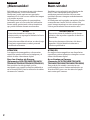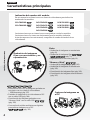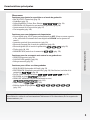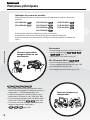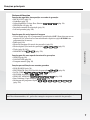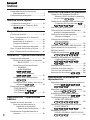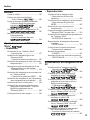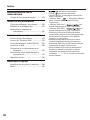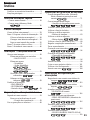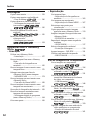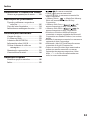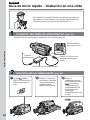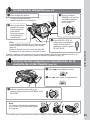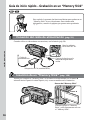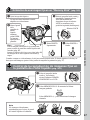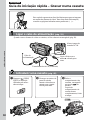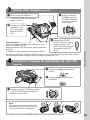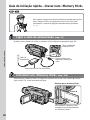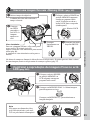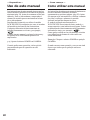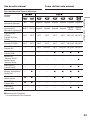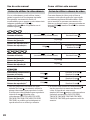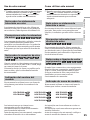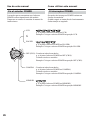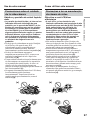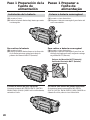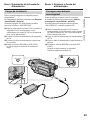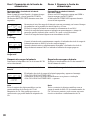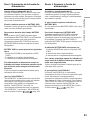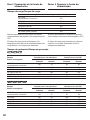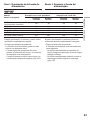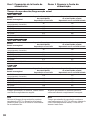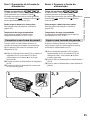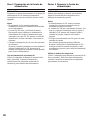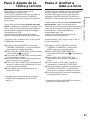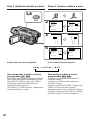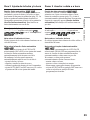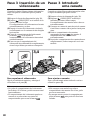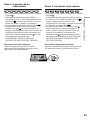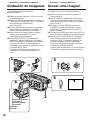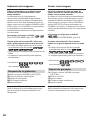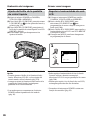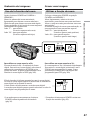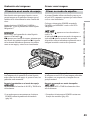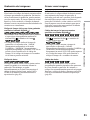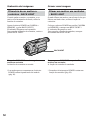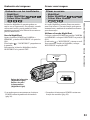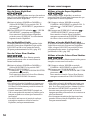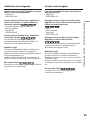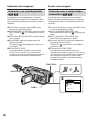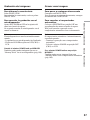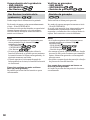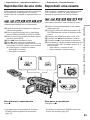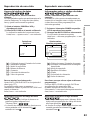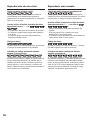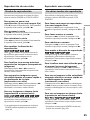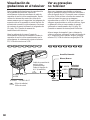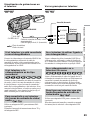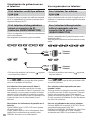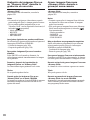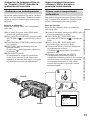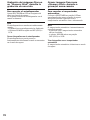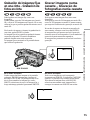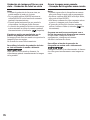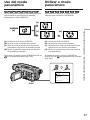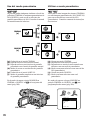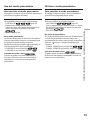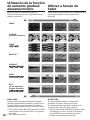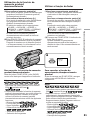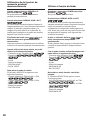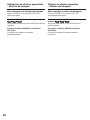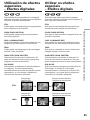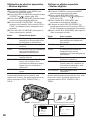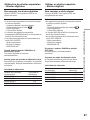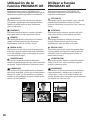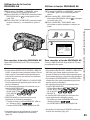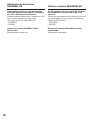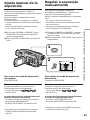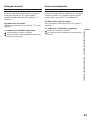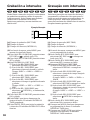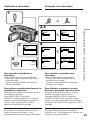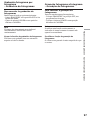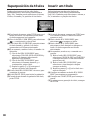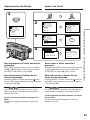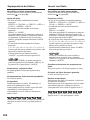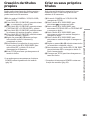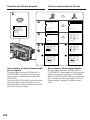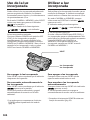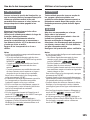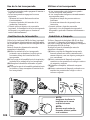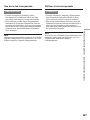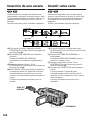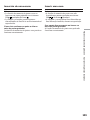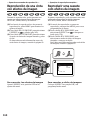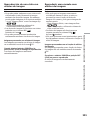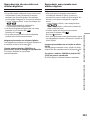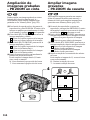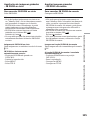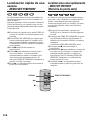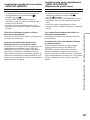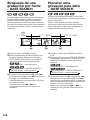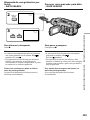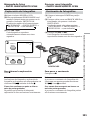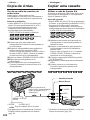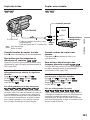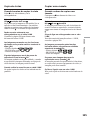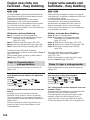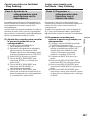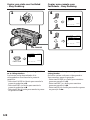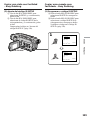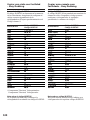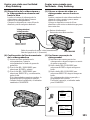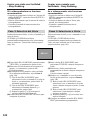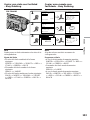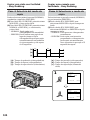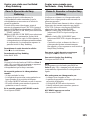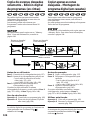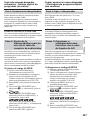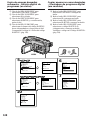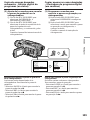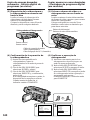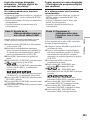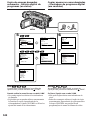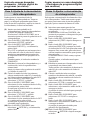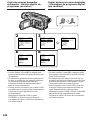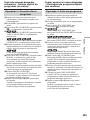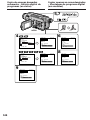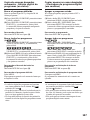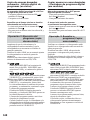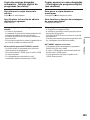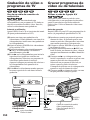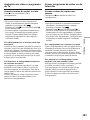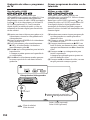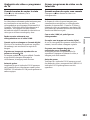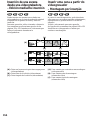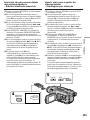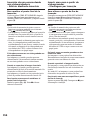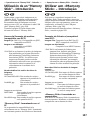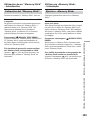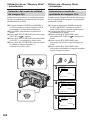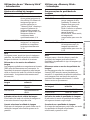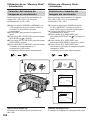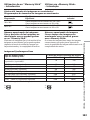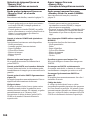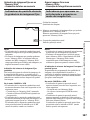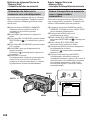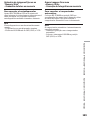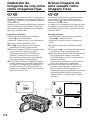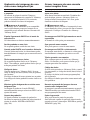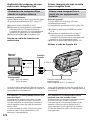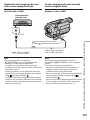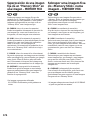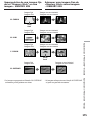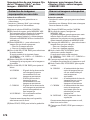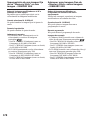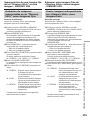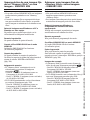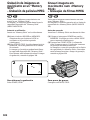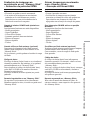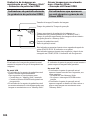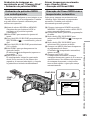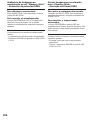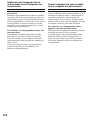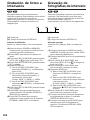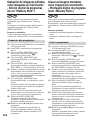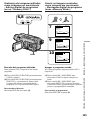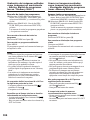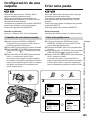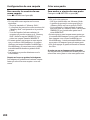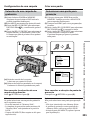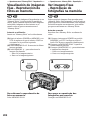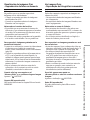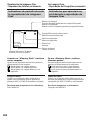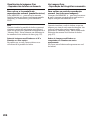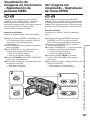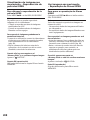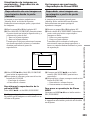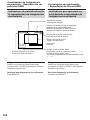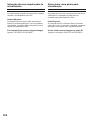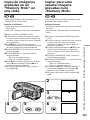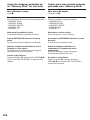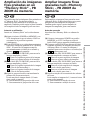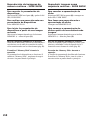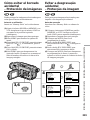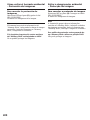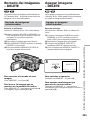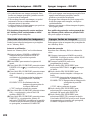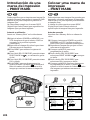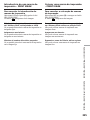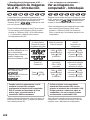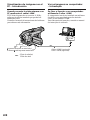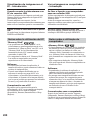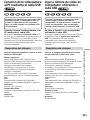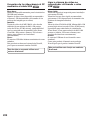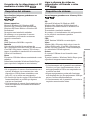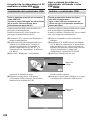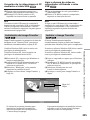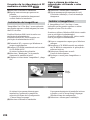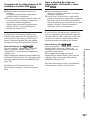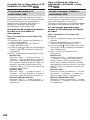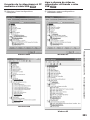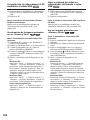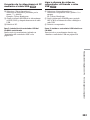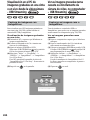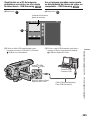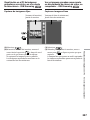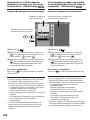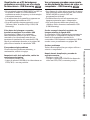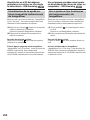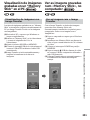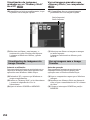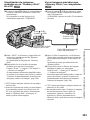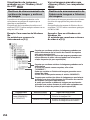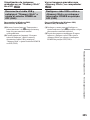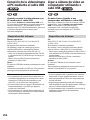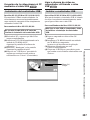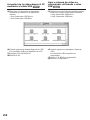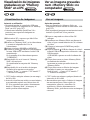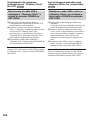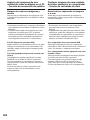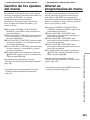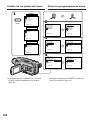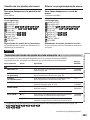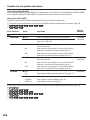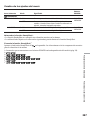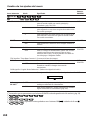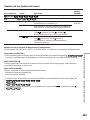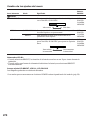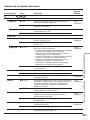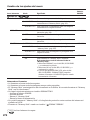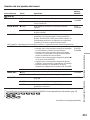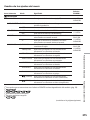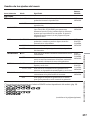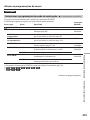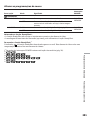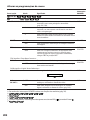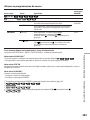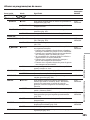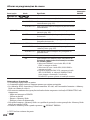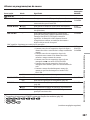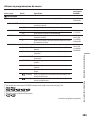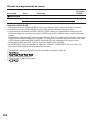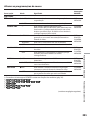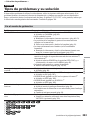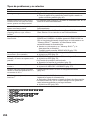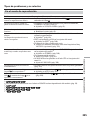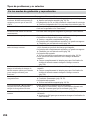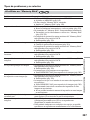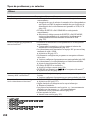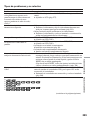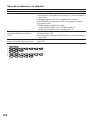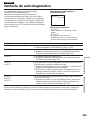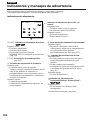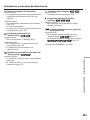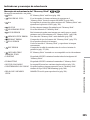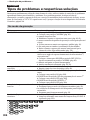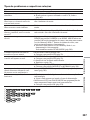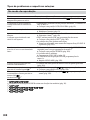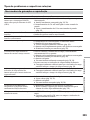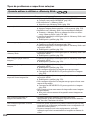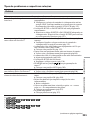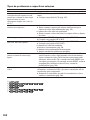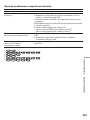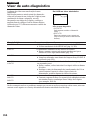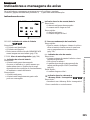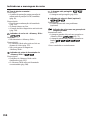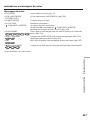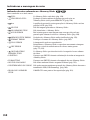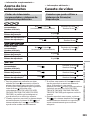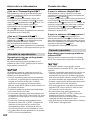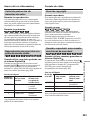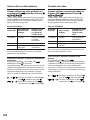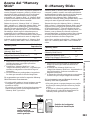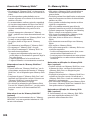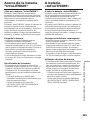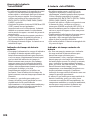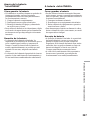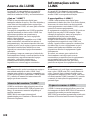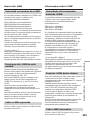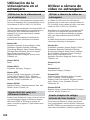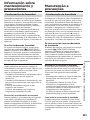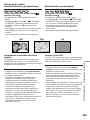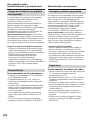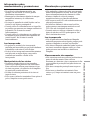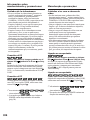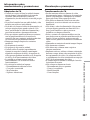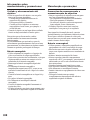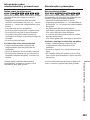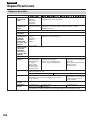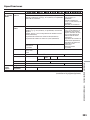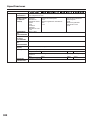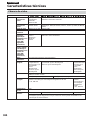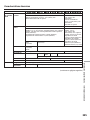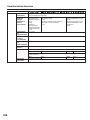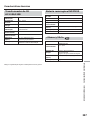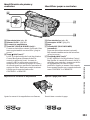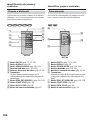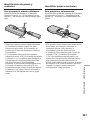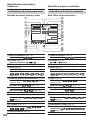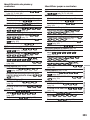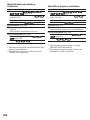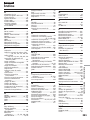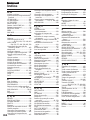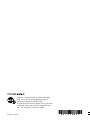Sony CCD-TRV345E Manual de usuario
- Categoría
- Videocámaras
- Tipo
- Manual de usuario

SERIES
TM
©2003 Sony Corporation
Manual de instrucciones
Antes de utilizar la unidad, lea cuidadosamente este manual y consérvelo
para futuras referencias.
3-079-468-24 (1)
Digital
Video Camera Recorder
Video Camera Recorder
DCR-TRV145E/TRV147E/TRV245E/TRV250E/
TRV345E/TRV355E/TRV356E
CCD-TRV218E/TRV418E
DCR-TRV355E
Manual de instruções
Antes de utilizar o aparelho, leia atentamente este manual e guarde-o para
futuras consultas.

2
ATENCIÓN
Los campos electromagnéticos a frecuencias
específicas pueden influir en las imágenes y el
sonido de esta videocámara digital.
Para los clientes de Europa
(Solamente DCR-TRV145E/TRV147E/
TRV245E/TRV250E/TRV345E/TRV355E)
Este producto ha sido probado y se ha
encontrado que cumple los límites establecidos
en la Directriz EMC para la utilización de cables
de menos de 3 metros.
Felicidades por la compra de esta videocámara
Sony Handycam. Con la videocámara
Handycam, podrá capturar esos preciados
momentos de la vida con una calidad de imagen
y de sonido superior.
Su Handycam está repleta de características
avanzadas, pero a la vez es de fácil utilización.
Pronto estará produciendo vídeos domésticos
que podrá disfrutar durante muchos años.
AVISO
Para evitar incendios o el riesgo de
electrocución, no exponga la unidad a la lluvia
ni a la humedad.
Para evitar sacudidas eléctricas, no abra la caja.
Para hacer reparaciones, acuda a personal
cualificado solamente.
Español
¡Bienvenido!
ATENÇÃO
Os campos electromagnéticos nas frequências
específicas podem influenciar a imagem e o som
desta videocâmara digital.
Aos clientes na Europa
(Somente DCR-TRV145E/TRV147E/
TRV245E/TRV250E/TRV345E/TRV355E)
Este produto foi testado e encontra-se em
conformidade com os limites estabelecidos na
Directiva EMC para o uso de cabos de ligação
mais curtos que 3 metros.
Parabéns por ter adquirido esta Handycam da
Sony. Com a Handycam pode captar os
momentos preciosos da sua vida com uma
qualidade de som e imagem verdadeiramente
excepcional.
A Handycam está equipada com muitas funções
avançadas mas é muito fácil de utilizar. Em
pouco tempo estará apto a criar os seus próprios
vídeos para desfrutar durante muitos anos.
ADVERTÊNCIA
Para evitar riscos de incêndio ou de choque
eléctrico, não exponha o aparelho à chuva ou
humidade.
Para evitar descargas eléctricas, não abra o
aparelho. Solicite assistência somente a
técnicos qualificados.
Português
Bem-vindo!

3
Getting started
Comprobación de los
accesorios suministrados
Asegúrese de que los siguientes accesorios se han
suministrado con la videocámara.
1
Mando a distancia inalámbrico (1) (pág. 356)
RMT-814:
RMT-708:
2
Adaptador de alimentación de CA AC-L15A/L15B
(1), cable de alimentación (1) (pág. 29)
3
Batería recargable NP-FM30 (1) (pág. 28, 29)
4
Pilas R6 (tamaño AA) para el mando a distancia
(2)
(pág. 357)
5
Cable de conexión A/V (1) (pág. 68, 69, 122, 123)
Estéreo:
Monoaural:
6
Bandolera (1) (pág. 348)
7
Tapa del objetivo (1) (pág. 42)
8
Cable USB (1)
(pág. 226)
9
CD-ROM (Controlador USB SPVD-010) (1)
(pág. 234)
0
Adaptador de 21 contactos (1) * *
*
* *
* (pág. 70)
qa
“Memory Stick” (1) (pág. 323)
* Sólo para los modelos con la marca impresa
en su superficie inferior.
1
Telecomando sem fios (1) (pág. 356)
RMT-814:
RMT-708:
2
Transformador de CA AC-L15A/L15B (1), Cabo de
alimentação (1) (pág. 29)
3
Bateria recarregável NP-FM30 (1) (pág. 28, 29)
4
Pilha R6 (Tamanho AA) para telecomando (2)
(pág. 357)
5
Cabo de ligação de A/V (1) (pág. 68, 69, 122, 123)
Estéreo
:
Mono:
6
Correia a tiracolo (1) (pág. 348)
7
Tampa da lente (1) (pág. 42)
8
Cabo USB (1)
(pág. 226)
9
CD-ROM (Controlador USB SPVD-010) (1)
(pág. 234)
0
Terminal de 21 pinos (1) * *
*
* * *
(pág. 70)
qa
«Memory Stick» (1) (pág. 323)
* Só para os modelos com a marca impressa
na parte inferior.
Verificar os acessórios
fornecidos
Verifique se recebeu os acessórios seguintes com
a câmara de vídeo.
65
RMT-814
RMT-708
o/ou
12
4
8 qaq;
7
9
El soporte Memory Stick sólo se
suministra con el modelo DCR-TRV356E.
No se suministra ningún soporte Memory
Stick con el modelo DCR-TRV355E./
O Memory Stick só é fornecido com o
DCR-TRV356E.
O Memory Stick não é fornecido com o
DCR-TRV355E.
3
Estéreo/
Estéreo
Monoaural/
Mono
o/ou

4
Características principales
Cinta
•Grabación de imágenes en movimiento
(pág. 42)
•Grabación de imágenes fijas
(pág. 75)
•Reproducción de una cinta (pág. 61)
“Memory Stick”
•Grabación de imágenes fijas (pág. 165)
•Grabación de imágenes en movimiento
(pág. 182)
•Visualización de imágenes fijas (pág. 202)
•Visualización de imágenes en movimiento
(pág. 207)
Español
Características principales
Captura de imágenes en
el PC
•Visualización en el PC de imágenes grabadas en
una cinta o en vivo desde la videocámara
– USB Streaming (pág. 227)
•Traslado de imágenes de su videocámara al PC
con un cable USB (pág. 244)
•Visualización de imágenes grabadas en un
“Memory Stick” con un cable USB
(pág. 229)
•Conversión de señales analógicas en digitales
para archivar imágenes en su PC
(pág. 261)
Grabación de imágenes
fijas o en movimiento y su
reproducción
4
Indicación del nombre del modelo
En este manual se utilizan iconos con forma de videocámara para indicar los
nombres de los modelos.
CCD-TRV218E: DCR-TRV145E: DCR-TRV345E:
CCD-TRV418E: DCR-TRV147E: DCR-TRV355E:
DCR-TRV245E: DCR-TRV356E:
DCR-TRV250E:
Las instrucciones que no tienen iconos corresponden a todos los modelos.
Las instrucciones con iconos son únicamente para los modelos indicados.
Antes de empezar a leer este manual, compruebe el nombre del modelo de su
videocámara.
b

5
Características principales
Características principales
Otros usos
Funciones para ajustar la exposición en el modo de grabación
•BACK LIGHT (Contraluz) (pág. 52)
•NightShot (pág. 53)
•Super NightShot/Colour Slow Shutter (pág. 54)
•PROGRAM AE (Exposición automática programada) (pág. 88)
•Ajuste manual de la exposición (pág. 91)
•Luz integrada (pág. 104)
Funciones para crear imágenes más impactantes
•Zoom digital (pág. 47) El ajuste predeterminado es OFF. (Para un zoom superior
a 20×, seleccione el aumento de zoom digital en D ZOOM en los ajustes del
menú.)
•Aumento gradual/desvanecimiento (pág. 80)
•Efectos de imagen (En el modo de grabación) (pág. 83)
•Efectos digitales (En el modo de grabación) (pág. 85)
•Títulos (pág. 98, 101)
•MEMORY MIX (mezcla en la memoria) (pág. 174)
Funciones para dar un aspecto más natural a sus grabaciones
•SPORTS (deportes) (pág. 88)
•LANDSCAPE (paisaje) (pág. 88)
•Enfoque manual (pág. 92)
Funciones para utilizar en cintas grabadas
•END SEARCH (búsqueda del final) (pág. 59)
•EDITSEARCH (búsqueda para edición) (pág. 59)/Rec Review (revisión de la
grabación) (pág. 60)
•DATA CODE (código de datos) (pág. 62)
•PB ZOOM en cinta (pág. 114)
•ZERO SET MEMORY (Ajuste de memoria en cero)
(pág. 116)
•Easy Dubbing (pág. 126)
•Edición digital de programas
(pág. 136)
5
No es posible compensar el contenido de la grabación si la grabación o la reproducción no se
han realizado a causa de un funcionamiento defectuoso de la videocámara, de los soportes de
almacenamiento, etc.
La página se está cargando...
La página se está cargando...

8
Español
Índice
Comprobación de los accesorios
suministrados ....................................... 3
Características principales ......................... 4
Guía de inicio rápido
– Grabación en una cinta ......................... 14
– Grabación en un “Memory Stick”
.......................................... 16
Preparativos
Uso de este manual................................... 22
Paso 1 Preparación de la fuente de
alimentación ........................................ 28
Instalación de la batería..................... 28
Carga de la batería ............................. 29
Conexión a una toma de pared ........ 35
Paso 2 Ajuste de la fecha y la hora ........ 37
Paso 3 Inserción de un videocasete ....... 40
Grabación – Operaciones básicas
Grabación de imágenes ............................ 42
Filmación de un motivo a contraluz
– BACK LIGHT ............................ 52
Grabación con luz insuficiente
– NightShot
– Super NightShot
– Colour Slow Shutter
........................ 53
Grabación con autodisparador
................................... 56
Superposición de fecha y hora en las
imágenes
................. 58
Comprobación de la grabación
– END SEARCH
– EDITSEARCH
– Rec Review ................. 59
Reproducción – Operaciones
básicas
Reproducción de una cinta ...................... 61
Para que los indicadores se
muestren en la pantalla
– Función de visualización ......... 62
Visualización de grabaciones en el
televisor................................................ 68
Funciones avanzadas de grabación
Grabación de imágenes fijas en un
“Memory Stick” durante la grabación
en una cinta
................... 71
Grabación de imágenes fijas en una cinta
– Grabación de fotos en cinta
.................... 75
Uso del modo panorámico ...................... 77
Utilización de la función de aumento
gradual/desvanecimiento................. 80
Utilización de efectos especiales
– Efectos de imagen............................ 83
Utilización de efectos especiales
– Efectos digitales
............................... 85
Utilización de la función PROGRAM AE ... 88
Ajuste manual de la exposición .............. 91
Enfoque manual ........................................ 92
Grabación a intervalos
......... 94
Grabación fotograma por fotograma
– Grabación de fotogramas
.......................................... 96
Superposición de títulos .......................... 98
Creación de títulos propios ................... 101
Uso de la luz incorporada...................... 104
Inserción de una escena
.... 108
Operaciones avanzadas de
reproducción
Reproducción de una cinta con efectos de
imagen
............................. 110
Reproducción de una cinta con efectos
digitales
............. 112
Ampliación de imágenes grabadas
– PB ZOOM en cinta
... 114
Localización rápida de una escena
– ZERO SET MEMORY
....... 116
Búsqueda de una grabación por fecha
– DATE SEARCH
....... 118
Búsqueda de fotos
– PHOTO SEARCH/PHOTO SCAN
............................. 120

9
Índice
Edición
Copia de cintas ........................................ 122
Copiar una cinta con facilidad
– Easy Dubbing
.......... 126
Copia de escenas deseadas solamente
– Edición digital de programas
(en cintas)
.................. 136
Grabación de vídeo o programas de TV
....... 150
Inserción de una escena desde una
videograbadora
– Edición mediante inserción
.................. 154
Operaciones con el “Memory
Stick”
– Grabación
Utilización de un “Memory Stick”
– Introducción ................................... 157
Grabación de imágenes fijas en un
“Memory Stick”
– Grabación de fotos en memoria ... 165
Grabación de imágenes de una cinta como
imágenes fijas .................................... 170
Superposición de una imagen fija de un
“Memory Stick” en una imagen
– MEMORY MIX .............................. 174
Grabación de imágenes en movimiento en
un “Memory Stick”
– Grabación de películas MPEG..... 182
Grabación de imágenes de un videocasete
como imágenes en movimiento ..... 187
Grabación de fotos a intervalos ............ 192
Grabación de imágenes editadas como
imágenes en movimiento – Edición
digital de programas (en un
“Memory Stick”)............................... 194
Configuración de una carpeta ............... 199
– Reproducción
Visualización de imágenes fijas
– Reproducción de fotos en
memoria ............................................. 202
Visualización de imágenes en movimiento
– Reproducción de películas
MPEG ................................................. 207
Selección de una carpeta para la
visualización ..................................... 211
Copia de imágenes grabadas en un
“Memory Stick” en una cinta ......... 213
Ampliación de imágenes fijas grabadas en
un “Memory Stick”
– PB ZOOM de memoria ................. 215
Reproducción de imágenes de manera
continua
– SLIDE SHOW................................. 217
Cómo evitar el borrado accidental
– Protección de imágenes ................ 219
Borrado de imágenes
– DELETE .......................................... 221
Introducción de una marca de impresión
– PRINT MARK ................................ 224
Visualización de imágenes en el
PC
Visualización de imágenes en el PC
– Introducción
.................. 226
Conexión de la videocámara al PC
mediante el cable USB
....... 231
Visualización en el PC de imágenes
grabadas en una cinta o en vivo
desde la videocámara
– USB Streaming
....... 244
Visualización de imágenes grabadas
en un “Memory Stick” en el PC
........................ 251
Conexión de la videocámara al PC
mediante el cable USB
....................... 256
Visualización de imágenes grabadas
en un “Memory Stick” en el PC
....................... 259
Captura de imágenes de una unidad
de vídeo analógica en el PC
– Función de conversión de señales
............................. 261

10
Índice
• , y son marcas comerciales.
•i.LINK y son marcas comerciales.
•“InfoLITHIUM” es una marca comercial de
Sony Corporation.
•“Memory Stick”, y “MagicGate Memory
Stick” son marcas comerciales de Sony
Corporation.
•“Memory Stick Duo” y son
marcas comerciales de Sony Corporation.
•“Memory Stick PRO” y son
marcas comerciales de Sony Corporation.
•Windows y Windows Media son marcas
comerciales o marcas comerciales registradas
de Microsoft Corporation en los Estados
Unidos y/u otros países.
•Pentium es una marca comercial o marca
comercial registrada de Intel Corporation.
•Macintosh, Mac OS y QuickTime son marcas
comerciales de Apple Computer Inc.
•Otros nombres de productos mencionados
pueden ser marcas comerciales o marcas
registradas de sus respectivas empresas.
Asimismo, “™” y “®” no se citan en cada caso
en este manual.
Personalización de la
videocámara
Cambio de los ajustes del menú ........... 263
Solución de problemas
Tipos de problemas y su solución ........ 293
Pantalla de autodiagnóstico .................. 301
Indicadores y mensajes de
advertencia ........................................ 302
Información complementaria
Acerca de los videocasetes..................... 319
Acerca del “Memory Stick” ................... 323
Acerca de la batería “InfoLITHIUM” .... 325
Acerca de i.LINK..................................... 328
Utilización de la videocámara en el
extranjero ........................................... 330
Información sobre mantenimiento y
precauciones...................................... 331
Especificaciones....................................... 340
Referencia rápida
Identificación de piezas y controles ..... 348
Índice ........................................................ 361
La página se está cargando...
La página se está cargando...
La página se está cargando...

14
Español
Guía de inicio rápido – Grabación en una cinta
Este capítulo le presenta las funciones básicas para grabar en
una cinta de su videocámara. Para obtener más información,
consulte la página que aparece entre paréntesis “( )”.
Inserción de un videocasete (pág. 40)
Conexión del cable de alimentación (pág. 35)
Cuando utilice la videocámara en exteriores, use la batería (pág. 28).
1Deslice OPEN/
EJECT en el sentido de
la flecha para abrir la
tapa.
2Empuje el centro del
videocasete e insértelo
correctamente con la
ventana de éste
dirigida hacia arriba.
3Cierre el
compartimiento del
videocasete pulsando
en el mismo.
Después de que el
compartimiento del
videocasete haya
descendido
completamente, cierre
la tapa.
Abra la cubierta
de la toma DC IN.
Adaptador de CA (suministrado)
Cable de
alimentación
Conecte la clavija con la
marca v dirigida hacia
arriba.
Guía de inicio rápido

15
Grabación de imágenes (pág. 42)
3Abra el panel de la
pantalla de cristal
líquido mientras
pulsa OPEN.
La imagen aparece
en la pantalla de
cristal líquido.
2Ajuste el selector
POWER en la posición
CAMERA mientras
pulsa el pequeño
botón verde.
4Pulse START/STOP. La
videocámara comenzará a
grabar. Para detener la
grabación, vuelva a pulsar
START/STOP.
1Quite la tapa del objetivo.
C
A
M
E
R
A
M
E
M
O
R
Y
V
C
R
O
F
F
(
C
H
G
)
POWER
Cuando compre su videocámara, el reloj no estará ajustado aún. Si desea registrar la fecha y la
hora para una imagen, ajuste el reloj antes de empezar la grabación (pág. 37).
Control de las imágenes en reproducción en la
pantalla de cristal líquido (pág. 61)
2Pulse m para rebobinar la cinta.
3Pulse N para iniciar la reproducción.
Nota
No tome su videocámara sujetándola
por el visor, el panel de cristal líquido
ni la batería.
1Pulse el pequeño botón verde y, sin
soltarlo, ajuste el selector POWER en VCR/
PLAYER.*
C
A
M
E
R
A
M
E
M
O
R
Y
V
C
R
O
F
F
(
C
H
G
)
POWER
REW
PLAY
Visor
Vea la imagen colocando el ojo contra esta parte
cuando el panel de cristal líquido esté cerrado
(pág. 45).
Ajuste el objetivo del visor a su vista (pág. 48).
La imagen en el visor aparece en blanco y negro.
* Los modos que se encuentran en el selector POWER varían dependiendo del modelo (pág. 26).
La tapa no estará instalada
cuando adquiera su videocámara.
Guía de inicio rápido

16
Guía de inicio rápido – Grabación en un “Memory Stick”
Este capítulo le presenta las funciones básicas para grabar en un
“Memory Stick” de su videocámara. Para obtener más
información, consulte la página que aparece entre paréntesis
“( )”.
Inserción de un “Memory Stick” (pág. 158)
Inserte por completo el “Memory Stick” en la ranura correspondiente con la marca b
mirando hacia el panel de cristal líquido, tal y como se muestra en la ilustración.
Conexión del cable de alimentación (pág. 35)
Cuando utilice su videocámara en exteriores, use la batería (pág. 28).
Abra la cubierta
de la toma DC IN.
Ranura del “Memory Stick”
Cuando expulse el “Memory
Stick”, pulse ligeramente una vez
el “Memory Stick”.
Adaptador de CA (suministrado)
Cable de
alimentación
Conecte la clavija con la
marca v dirigida hacia
arriba.
Marca b
Guía de inicio rápido

17
Nota
No tome su videocámara
sujetándola por el visor, el panel
de cristal líquido ni la batería.
Grabación de una imagen fija en un “Memory Stick” (pág. 165)
Control de la reproducción de imágenes fijas en
la pantalla de cristal líquido (pág. 202)
1
Quite la tapa del objetivo.
Cuando compre su videocámara, el reloj no estará ajustado aún. Si desea registrar la fecha y la
hora para una imagen, ajuste el reloj antes de empezar la grabación (pág. 37).
5
P
ulse PHOTO a
fondo.
1Pulse el pequeño botón
verde y, sin soltarlo,
ajuste el selector POWER
en MEMORY o en VCR.
2Pulse MEMORY PLAY. Se muestra la última
imagen grabada.
Pulse MEMORY +/– para seleccionar la imagen
deseada.
3
Abra el panel
de la
pantalla de
cristal
líquido
mientras
pulsa OPEN.
La imagen
aparece en la
pantalla.
Visor
Vea la imagen colocando el ojo contra esta
parte cuando el panel de cristal líquido esté
cerrado (pág. 45).
Ajuste el objetivo del visor a su vista (pág. 48).
La imagen en el visor aparece en blanco y
negro.
4Pulse PHOTO
ligeramente.
2
Pulse el pequeño botón verde y,
sin soltarlo, ajuste el selector
POWER en MEMORY.
Asegúrese de que el selector
LOCK se encuentre en la
posición izquierda (desbloqueo).
La tapa no estará instalada cuando
adquiera su videocámara.
PLAY
PHOTO
PHOTO
C
A
M
E
R
A
M
E
M
O
R
Y
V
C
R
O
F
F
(
C
H
G
)
POWER
C
A
M
E
R
A
M
E
M
O
R
Y
V
C
R
O
F
F
(
C
H
G
)
POWER
Selector LOCK
Guía de inicio rápido
La página se está cargando...
La página se está cargando...
La página se está cargando...
La página se está cargando...

22
— Preparativos —
Uso de este manual
Las instrucciones de este manual sirven para los
nueve modelos incluidos en la tabla de la página
siguiente (pág. 23). Antes de comenzar a leer este
manual y usar su videocámara, compruebe el
número de modelo que se encuentra en la base
de su videocámara.
Para fines de ilustración, se utiliza el modelo
DCR-TRV355E. En cualquier otro caso, el nombre
del modelo se indicará en las ilustraciones.
Cualquier diferencia de funcionamiento se
indicará claramente en el texto, por ejemplo,
“ ”.
Cuando lea este manual, verá que los botones y
los ajustes de la videocámara aparecen en
mayúsculas.
p. ej. Ajuste el selector POWER en CAMERA.
Cuando realice una operación, oirá un pitido
para notificarle que tal operación se está
realizando.
— Como começar —
Como utilizar este manual
As instruções descritas neste manual destinam-se
aos nove modelos indicados na tabela
apresentada na próxima página. (pág. 23). Antes
de começar a ler este manual e a utilizar a câmara
de vídeo, verifique o número do modelo
indicado na base da câmara de vídeo.
O modelo utilizado nas ilustrações é o
DCR-TRV355E. Se se tratar de outro modelo, o
nome respectivo vem indicado nas figuras. Todas
as diferenças de funcionamento estão claramente
indicadas no texto, por exemplo, « ».
Como pode verificar ao ler este manual, as teclas
e as definições da câmara de vídeo estão em
letras maiúsculas.
Exemplo: Coloque o selector POWER na posição
CAMERA.
Quando executa uma operação, ouve-se um sinal
sonoro que indica que a operação está a ser
efectuada.

23
Preparativos Como começar
Tipos de diferencias/Tipos de diferenças
Modelo/
Modelo
Sistema de grabación/
Hi8 Hi8 Digital8 Digital8 Digital8 Digital8 Digital8 Digital8
Sistema de gravação
Sistema de
Hi8/8 Hi8/8 Digital8 Digital8 Digital8 Digital8
Digital8/ Digital8/
reproducción/
Sistema de reprodução
Hi8/8 Hi8/8
Toma AUDIO/
OUT OUT OUT OUT OUT OUT IN/OUT IN/OUT
VIDEO/
Tomada AUDIO/
VIDEO
Toma S VIDEO/
OUT OUT OUT OUT OUT OUT IN/OUT IN/OUT
Tomada S VIDEO
Toma DV/
——OUT IN/OUT OUT IN/OUT IN/OUT IN/OUT
Tomada DV
Toma USB/
—— — — zzzz
Tomada USB
Ranura del
—— —————z
“Memory Stick”/
Ranhura para
«Memory Stick»
Toma LANC/
—— ————zz
Tomada LANC
Estabilizador de
— z ——zzzz
imagen “SteadyShot”/
SteadyShot
Sensor remoto/
zz ——zzzz
Sensor remoto
Toma RFU/
zz ——————
Tomada RFU
Toma MIC/
—— ————zz
Tomada MIC
z Suministrado/Fornecida
— No suministrado/Não fornecida
Uso de este manual Como utilizar este manual

24
Uso de este manual
Antes de utilizar la videocámara
Con su videocámara, puede utilizar cintas y
grabar/reproducir en los sistemas siguientes.
Para permitir una transición fluida, es
recomendable que no mezcle en una misma cinta
imágenes grabadas en Hi8 o
estándar de 8 mm con las grabadas con el
sistema Digital8 .
*
1)
Para las grabaciones realizadas en cintas
estándar de 8 mm , es necesario utilizar la
misma videocámara para reproducir la cinta.
Si utiliza otra videograbadora para reproducir
cintas de 8 mm (incluidas otras
videocámaras DCR-TRV145E/TRV147E/
TRV245E/TRV250E/TRV345E/TRV355E/
TRV356E), es posible que las imágenes se
reproduzcan con un ruido tipo mosaico.
Como utilizar este manual
Antes de utilizar a câmara de vídeo
Com esta câmara de vídeo pode utilizar as
cassetes e as funções de gravação/reprodução
nos sistemas seguintes indicados abaixo. Para
que a transição se processe suavemente, não
misture, na mesma cassete, imagens gravadas no
sistema Hi8 /standard 8 mm e no sistema
Digital8 .
*
1)
Se utilizar uma cassete de 8 mm standard ,
tem de reproduzir a cassete na câmara de
vídeo. Se reproduzir uma cassete
standard de 8 mm noutros videogravadores
(incluindo nos modelos DCR-TRV145E/
TRV147E/TRV245E/TRV250E/TRV345E/
TRV355E/TRV356E) pode aparecer ruído de
mosaico.
Videocasetes recomendados/
Hi8 /Digital8 Estándar de 8 mm *
1)
/
Cassetes utilizáveis (recomendado)/(recomendado) Standard 8 mm *
1)
Sistema de grabación/
Digital8
Sistema de gravação
Digital8
Sistema de reproducción*
2)
/
Hi8
Estándar de 8 mm /
Sistema de reprodução*
2)
Standard 8 mm
Videocasetes recomendados/
Hi8 /Digital8 Estándar de 8 mm *
1)
/
Cassetes utilizáveis (recomendado)/(recomendado) Standard 8 mm *
1)
Sistema de grabación/
Digital8
Sistema de gravação
Sistema de reproducción/
Digital8
Sistema de reprodução
Videocasetes recomendados/
Hi8
Estándar de 8 mm /
Cassetes utilizáveis Standard 8 mm
Sistema de grabación/
Hi8
Estándar de 8 mm /
Sistema de gravação Standard 8 mm
Sistema de reproducción*
2)
/
Hi8
Estándar de 8 mm /
Sistema de reprodução*
2)
Standard 8 mm

25
Preparativos Como começar
*
2)
Cuando reproduce una cinta, la cámara detecta
automáticamente el sistema de Hi8 o el
sistema estándar de 8 mm y el sistema de
reproducción cambia automáticamente.
Nota sobre los sistemas de
televisión en color
Los sistemas de televisión en color difieren en
función de cada país. Si desea ver su grabación
en un televisor, debe disponer del sistema PAL.
Precauciones sobre los derechos
de autor
Los programas de televisión, películas, cintas de
vídeo y demás materiales pueden estar
protegidos con derechos de autor. La grabación
no autorizada de tales materiales puede atentar
lo dispuesto por las leyes sobre los derechos de
autor.
Nota sobre la conexión de otro
equipo
Cuando conecte la videocámara a otro equipo de
vídeo o a un PC con el cable USB o i.LINK, tenga
en cuenta la forma de la toma.
Si inserta la clavija a la fuerza, es posible que la
toma se dañe y que la videocámara funcione
incorrectamente.
Indicación del nombre del
modelo
En este manual se utilizan iconos con forma de
videocámara para indicar los nombres de los
modelos.
Las instrucciones que no tienen iconos
corresponden a todos los modelos.
Las instrucciones con iconos son únicamente
para los modelos indicados.
Antes de empezar a leer este manual, compruebe
el nombre del modelo de su videocámara.
Uso de este manual
*
2)
Quando reproduzir uma cassete, o sistema
Hi8 ou o sistema standard de 8 mm é
automaticamente detectado e a reprodução
muda automaticamente para o sistema
adequado.
Nota sobre os sistemas de
televisão a cores
Os sistemas de televisão a cores diferem de país
para país. Para poder ver as gravações num
televisor, é necessário que este utilize o sistema
PAL.
Precauções referentes aos
direitos de autor
Os programas de televisão, filmes, cassetes de
vídeo e outros materiais podem estar protegidos
por direitos de autor. A gravação não autorizada
de tais materiais pode contrariar o disposto nas
leis de direitos de autor.
Notas sobre a ligação de outro
equipamento
Quando ligar a camcorder a outro equipamento
de vídeo ou a um computador, usandoUm cabo
USB ou i.LINK, tome nota da forma da ficha.
Se forçar o encaixe da ficha, esta poderá ficar
danificada e provocar uma avaria no
funcionamento do camcorder.
Indicação do nome do modelo
Neste manual utilizam-se ícones em forma da
câmara para indicar o nome dos modelos.
As instruções sem ícone referem-se a todos os
modelos.
As instruções com ícones referem-se apenas aos
modelos indicados.
Antes de começar a ler este manual, verifique o
nome do modelo da câmara de vídeo.
Como utilizar este manual
CCD-TRV218E: DCR-TRV145E: DCR-TRV345E:
CCD-TRV418E: DCR-TRV147E: DCR-TRV355E:
DCR-TRV245E: DCR-TRV356E:
DCR-TRV250E:

26
VCR :
o/
p. ej. Ajuste el selector POWER en VCR./
ou
Exemplo: Coloque o selector POWER na posição VCR.
PLAYER :
p. ej. Ajuste el selector POWER en PLAYER./
Exemplo: Coloque o selector POWER na posição PLAYER.
OFF (CHG) : Común en todos los modelos
p. ej. Ajuste el selector POWER en OFF (CHG)./
Comum a todos os modelos
Exemplo: Coloque o selector POWER na posição OFF (CHG).
CAMERA : Común en todos los modelos
p. ej. Ajuste el selector POWER en CAMERA./
Comum a todos os modelos
Exemplo: Coloque o selector POWER na posição CAMERA.
MEMORY :
p. ej. Ajuste el selector POWER en MEMORY./
Exemplo: Coloque o selector POWER na posição MEMORY.
C
A
M
E
R
A
M
E
M
O
R
Y
V
C
R
O
F
F
(
C
H
G
)
POWER
En el selector POWER
Los modos que se encuentran en el selector
POWER varían dependiendo del modelo.
Tenga esto en cuenta al consultar el manual de
instrucciones.
Uso de este manual Como utilizar este manual
O interruptor POWER
Os modos do interruptor POWER variam em
função dos modelos.
Quando seguir as instruções de funcionamento
tenha atenção ao seguinte.

27
Preparativos Como começar
Precauciones sobre el cuidado
de la videocámara
Objetivo y pantalla de cristal líquido/
visor
• La pantalla de cristal líquido y el visor se han
fabricado utilizando tecnología de gran
precisión, por lo que más del 99,99% de los
píxeles son operativos para un uso efectivo.
Sin embargo, es posible que en la pantalla
de cristal líquido y en el visor aparezcan
algunos puntos diminutos negros y/o puntos
brillantes (blancos, rojos azules o verdes en
color) de manera constante. Estos puntos
son normales en el proceso de fabricación y
no afectarán de ninguna forma a la
grabación.
• No deje que la videocámara se moje. Protéjala
de la lluvia y del agua de mar. Si la
videocámara se moja, es posible que no
funcione de manera correcta. Este mal
funcionamiento podría resultar irreparable [a].
• No deje la videocámara expuesta a
temperaturas superiores a 60°C, como en un
automóvil estacionado al sol o bajo la luz
directa del sol [b].
• Tenga cuidado cuando coloque la cámara cerca
de una ventana o en exteriores. La exposición
de la pantalla de cristal líquido, el visor o el
objetivo a la luz solar directa durante un
período de tiempo prolongado puede causar un
mal funcionamiento [c].
• No apunte directamente hacia el sol. Si lo hace,
la videocámara podría funcionar
incorrectamente. Tome fotos del sol en
condiciones de poca iluminación, como al
atardecer [d].
[a] [b]
[c] [d]
Uso de este manual Como utilizar este manual
Precauções a ter na manutenção
da câmara de vídeo
Objectiva e ecrã LCD/Visor
electrónico
•O ecrã LCD e o visor electrónico são
fabricados utilizando uma tecnologia de alta
precisão pelo que mais de 99,99% dos pixels
estão operacionais para utilização. No
entanto, pode haver alguns pequenos
pontos pretos e/ou brilhantes (brancos,
vermelhos, azuis ou verdes) que aparecem
constantemente no visor LCD e no visor
electrónico. Estes pontos são normais no
processo de fabrico e não afectam de
nenhuma forma a gravação.
• Não molhe a câmara de vídeo. Proteja-a da
chuva e da água do mar. Se a câmara de vídeo
se molhar pode ficar avariada. Por vezes, estas
avarias não podem ser reparadas
[a].
• Nunca deixe a câmara de vídeo exposta a
temperaturas superiores a 60°C, por exemplo,
num carro estacionado ao sol, ou exposta à
incidência directa dos raios solares
[b].
• Tenha cuidado quando colocar a câmara de
vídeo perto de uma janela ou a utilizar no
exterior. A exposição do ecrã LCD, do visor
electrónico ou da objectiva à incidência directa
dos raios solares, durante muito tempo, pode
provocar avarias
[c].
• Não filme o sol directamente. Se o fizer, a
câmara de vídeo pode ficar avariada. Filme o
sol quando não houver muita luz, por exemplo,
ao anoitecer
[d].

28
Instalación de la batería
(1)Levante el visor.
(2)Deslice la batería hacia abajo hasta que emita
un chasquido.
Para retirar la batería
(1)Levante el visor.
(2)Deslice la batería hacia afuera en la dirección
de la flecha mientras pulsa hacia abajo la
palanca de liberación BATT (batería).
Si instala la batería de gran capacidad
Si instala la batería NP-FM70/QM71/QM71D/
FM90/FM91/QM91/QM91D en la videocámara,
extienda el visor.
Paso 1 Preparación de la
fuente de
alimentación
1
2
Colocar a bateria recarregável
(1)Levante o visor electrónico.
(2)Empurre a bateria recarregável para baixo até
ouvir um estalido.
Para retirar a bateria recarregável
(1)Levante o visor electrónico.
(2)Empurre a bateria recarregável para fora, na
direcção indicada pela seta, enquanto carrega
na patilha BATT (bateria).
Se instalar uma bateria de grande capacidade
Se instalar a bateria recarregável NP-FM70/
QM71/QM71D/FM90/FM91/QM91/QM91D na
câmara de vídeo, abra o visor electrónico.
Passo 1 Preparar a
fonte de
alimentação
Palanca de liberación BATT (batería)/
Patilha de libertação BATT (bateria)

29
Preparativos Como começar
Carga de la batería
Utilice la batería después de cargarla para su
videocámara.
La videocámara funciona solamente con baterías
”InfoLITHIUM” (Serie M).
Consulte la página 325 para obtener detalles
acerca de la batería “InfoLITHIUM”.
(1)Abra la cubierta de la toma DC IN y conecte el
adaptador de CA suministrado con la
videocámara a la toma DC IN con la marca v
de la clavija hacia arriba.
(2)Conecte el cable de alimentación al adaptador
de CA.
(3)Conecte el cable de alimentación a una toma
de corriente.
(4)Ajuste el selector POWER en OFF (CHG).
La luz de carga se enciende al iniciarse la
carga.
Paso 1 Preparación de la fuente de
alimentación
4
1
2
C
A
M
E
R
A
M
E
M
O
R
Y
V
C
R
O
F
F
(
C
H
G
)
POWER
BATT INFO
Passo 1 Preparar a fonte de
alimentação
Carregar uma bateria
recarregável
Antes de utilizar a bateria tem de a carregar.
A câmara de vídeo só funciona com a bateria
recarregável «InfoLITHIUM» (série M).
Para obter mais informações sobre a bateria
«InfoLITHIUM», consulte a página 325.
(1)Abra a tampa da tomada DC IN e ligue o
transformador de CA fornecido com a câmara
de vídeo à tomada DC IN, com a marca v da
ficha voltada para cima.
(2)Ligue o cabo de alimentação ao transformador
de CA.
(3)Ligue o cabo de alimentação a uma tomada de
parede.
(4)Coloque o selector POWER na posição OFF
(CHG).
Quando a carga começar, o indicador
luminoso respectivo acende-se.

30
Se muestra el nivel de carga de la batería como un porcentaje, así como el tiempo
de grabación con la pantalla de cristal líquido y el visor.
El nivel de carga de la batería se muestra en incrementos de un 10%./
O nível de carga da bateria aparece indicado em percentagem e o tempo de
gravação aparece indicado para o ecrã LCD e para o visor electrónico.
O nível de carga de bateria aparece em incrementos de 10%.
Cuando la batería está completamente cargada, el indicador de nivel de carga de
la batería muestra un 100% y la luz de carga se apaga./
Quando a bateria estiver completamente carregada, o indicador do nível de
carga da bateria mostra 100% e o indicador luminoso de carga apaga-se.
Carga/
A carregar
j
Carga completa/
Carga total
BATTERY INFO
BATTERY CHARGE LEVEL
REC TIME AVAILABLE
0% 50% 100%
LCD SCREEN: 56min
VIEWFINDER: 73min
BATTERY INFO
BATTERY CHARGE LEVEL
REC TIME AVAILABLE
0% 50% 100%
LCD SCREEN: 80min
VIEWFINDER:105min
BATTERY INFO
BATTERY CHARGE LEVEL
CALCULATING
BATTERY INFO...
0% 50% 100%
Después de cargar la batería
Desconecte el adaptador de CA de la toma DC IN
de la videocámara.
Hasta que se calcula la carga restante de la
batería
Nota
Evite el contacto de objetos metálicos con las
partes metálicas de la clavija de CC del
adaptador de CA. Esto puede provocar un
cortocircuito que podría dañar el adaptador de
CA.
Para comprobar el estado de la batería
(BATTERY INFO)
Abra el panel de cristal líquido, al mismo tiempo
que pulsa OPEN, y luego pulse BATT INFO.
Se muestra BATTERY INFO durante unos siete
segundos.
Paso 1 Preparación de la fuente de
alimentación
Passo 1 Preparar a fonte de
alimentação
Depois de carregar a bateria
Desligue o transformador de CA da tomada DC
IN da câmara de vídeo.
Até o nível de carga da bateria ser calculado
Nota
Evite o contacto de objectos metálicos com as
peças de metal da ficha CC do transformador de
CA. Se houver contacto, pode ocorrer um curto-
circuito e danificar o transformador de CA.
Para verificar o estado da bateria
(BATTERY INFO)
Abra o ecrã LCD enquanto carrega em OPEN e
depois carregue em BATT INFO.
A indicação BATTERY INFO aparece durante
cerca de sete segundos.
El indicador de nivel de carga de la batería parpadea y aparece el mensaje
“CALCULATING BATTERY INFO...”/
O indicador do nível de carga da bateria move-se a piscar e a indicação
«CALCULATING BATTERY INFO...» aparece.

31
Preparativos Como começar
Cuando utilice el adaptador de CA
Coloque el adaptador de CA cerca de una toma
de corriente de pared. Si se produce cualquier
problema con esta unidad, desconecte el enchufe
de la toma de corriente de pared lo antes posible
para cortar la alimentación.
El valor numérico aparece en BATTERY INFO
Consulte el valor que aparece en BATTERY INFO
como un valor estándar aproximado.
Para mostrar durante más tiempo BATTERY
INFO
Pulse de nuevo BATT INFO mientras sigue
visualizándose BATTERY INFO. La información
se visualiza durante otros siete segundos.
Si mantiene pulsado BATT INFO, se muestra
BATTERY INFO durante un máximo de unos
20 segundos.
BATTERY INFO no se muestra en los siguientes
casos:
– El selector POWER no está ajustado en OFF
(CHG).
– La batería no se instaló correctamente.
– La batería está completamente descargada.
Si la alimentación se desconecta aunque el
indicador de tiempo de batería restante señale
que la batería posee energía suficiente para
funcionar
Vuelva a cargarla completamente hasta que la
indicación sea la correcta.
¿Qué es “InfoLITHIUM”?
“InfoLITHIUM” es una batería de iones de litio
capaz de intercambiar datos, como el consumo
de la batería, con equipos electrónicos
compatibles. Esta unidad es compatible con
baterías “InfoLITHIUM” (serie M). La
videocámara solamente funciona con baterías
“InfoLITHIUM”. Las baterías “InfoLITHIUM”
serie M poseen la marca
SERIES
TM
(pág. 325).
Paso 1 Preparación de la fuente de
alimentación
Passo 1 Preparar a fonte de
alimentação
Se utilizar o transformador de CA
Coloque o transformador de CA perto de uma
tomada de parede. Se surgir algum problema
com o transformador, desligue-o imediatamente
da tomada de parede.
O valor numérico aparece indicado em
BATTERY INFO
O valor indicado em BATTERY INFO é um valor
aproximado.
Para fazer desaparecer BATTERY INFO
Carregue novamente BATT INFO enquanto
BATTERY INFO estiver visível no visor. A
informação aparece durante mais sete segundos.
Se continuar a carregar em BATT INFO, a
indicação BATTERY INFO aparece durante cerca
de 20 segundos.
A indicação BATTERY INFO não aparece se:
–O selector POWER não estiver na posição OFF
(CHG).
–A bateria não estiver bem instalada.
–A bateria estiver completamente descarregada.
Se a câmara se desligar apesar do indicador de
carga residual da bateria indicar que a bateria
ainda tem carga suficiente
Volte a carregar totalmente a bateria para que a
indicação fique correcta.
O que significa «InfoLITHIUM»?
A bateria «InfoLITHIUM» é uma bateria
recarregável de iões de lítio com capacidade para
trocar informações com equipamentos
electrónicos compatíveis sobre a carga respectiva.
Esta câmara de vídeo é compatível com a bateria
«InfoLITHIUM» (série M). A câmara de vídeo só
funciona com a bateria «InfoLITHIUM». As
baterias recarregáveis «InfoLITHIUM» da série
M têm a marca
SERIES
TM
(pág. 325).

32
Tiempo de carga/Tempo de carga
Minutos aproximados para cargar una batería
completamente descargada a una temperatura de
25°C.
El tiempo de carga puede prolongarse si la
temperatura de la batería es extremadamente alta
o baja debido a la temperatura ambiental.
Paso 1 Preparación de la fuente de
alimentación
Passo 1 Preparar a fonte de
alimentação
Batería/
Bateria recarregável
Batería/
Bateria recarregável
Número aproximado de minutos necessários
para carregar uma bateria descarregada a 25°C.
O tempo de carga pode aumentar se a bateria
aquecer ou arrefecer demasiado devido à
temperatura ambiente.
Batería/Bateria recarregável Carga completa/Carga total
NP-FM30
145
(suministrada)/(fornecido)
NP-FM50 150
NP-FM70 240
NP-QM71/QM71D 260
NP-FM90 330
NP-FM91/QM91/QM91D 360
Tiempo de grabación/Tempo de gravação
Grabación con el visor/ Grabación con la pantalla de cristal líquido/
Gravação com o visor electrónico Gravação com o ecrã LCD
Continua/ Normal*/ Continua/ Normal*/
Contínua Normal* Contínua Normal*
NP-FM30
105 50 80 40
(suministrada)/(fornecido)
NP-FM50 170 85 130 70
NP-FM70 355 175 270 145
NP-QM71/QM71D 415 205 315 165
NP-FM90 540 270 410 215
NP-FM91/QM91/QM91D 625 310 475 250
Grabación con el visor/ Grabación con la pantalla de cristal líquido/
Gravação com o visor electrónico Gravação com o ecrã LCD
Continua/ Normal*/ Continua/ Normal*/
Contínua Normal* Contínua Normal*
NP-FM30
115 55 85 40
(suministrada)/(fornecido)
NP-FM50 185 90 140 70
NP-FM70 385 190 295 145
NP-QM71/QM71D 445 220 340 165
NP-FM90 580 285 450 220
NP-FM91/QM91/QM91D 670 330 520 255

33
Preparativos Como começar
Tiempo aproximado, en minutos, cuando utilice
una batería completamente cargada
* Tiempo aproximado de grabación.
La duración real de la batería puede ser más
corta en los siguientes casos:
– Cuando repite las operaciones de inicio/
parada, la utilización del zoom y la conexión/
desconexión de la alimentación.
– Cuando la batería se utilizó varias veces o se
autodescargó después de cargarse (pág. 325).
Batería/
Bateria recarregável
Paso 1 Preparación de la fuente de
alimentación
Passo 1 Preparar a fonte de
alimentação
Número aproximado de minutos quando se
utiliza uma bateria completamente carregada
* Tempo de gravação aproximado.
A duração real da bateria pode ser menos nos
casos seguintes:
– Se utilizar repetidamente as operações de
início/paragem da gravação, de zoom e ligar/
desligar a câmara.
– Se utilizar repetidamente a bateria ou esta se
descarregar sozinha depois de a carregar
(pág. 325).
Grabación con el visor/ Grabación con la pantalla de cristal líquido/
Gravação com o visor electrónico Gravação com o ecrã LCD
Continua/ Normal*/ Continua/ Normal*/
Contínua Normal* Contínua Normal*
NP-FM30
165 80 120 60
(suministrada)/(fornecido)
NP-FM50 265 130 195 100
NP-FM70 540 265 400 205
NP-QM71/QM71D 640 315 465 235
NP-FM90 820 400 600 305
NP-FM91/QM91/QM91D 955 465 695 355

34
Tiempo de reproducción/Programação actual
Batería/
Reproducción en la pantalla Reproducción con la pantalla
Bateria recarregável
de cristal líquido/ de cristal líquido cerrada/
Reprodução no ecrã LCD Reproduzir com o ecrã LCD fechado
NP-FM30
80 120
(suministrada)/(fornecido)
NP-FM50 135 195
NP-FM70 285 400
NP-QM71/QM71D 335 465
NP-FM90 435 600
NP-FM91/QM91/QM91D 505 695
Batería/
Reproducción en la pantalla Reproducción con la pantalla
Bateria recarregável
de cristal líquido/ de cristal líquido cerrada/
Reprodução no ecrã LCD Reproduzir com o ecrã LCD fechado
NP-FM30
90 130
(suministrada)/(fornecido)
NP-FM50 150 210
NP-FM70 310 430
NP-QM71/QM71D 365 505
NP-FM90 475 655
NP-FM91/QM91/QM91D 550 755
Batería/
Reproducción en la pantalla Reproducción con la pantalla
Bateria recarregável
de cristal líquido/ de cristal líquido cerrada/
Reprodução no ecrã LCD Reproduzir com o ecrã LCD fechado
NP-FM30
120 175
(suministrada)/(fornecido)
NP-FM50 195 280
NP-FM70 400 570
NP-QM71/QM71D 465 675
NP-FM90 600 865
NP-FM91/QM91/QM91D 695 1010
Tiempo aproximado, en minutos, cuando utilice
una batería completamente cargada
Nota
Se trata del tiempo de reproducción continuo
aproximado a 25°C. La duración de la batería
puede ser más corta si se utiliza la videocámara
en un ambiente frío.
Paso 1 Preparación de la fuente de
alimentación
Passo 1 Preparar a fonte de
alimentação
Número aproximado de minutos quando se
utiliza uma bateria completamente carregada
Nota
Tempo aproximado de reprodução contínua a
uma temperatura de 25°C. Se utilizar a câmara de
vídeo com temperaturas baixas, a vida útil da
bateria é mais curta.

35
Preparativos Como começar
2, 3
1
Tiempo de reproducción
La tabla muestra el tiempo de reproducción para
cintas grabadas con el sistema Digital8 .
El tiempo de reproducción de cintas grabadas
con el sistema Hi8 /estándar de 8 mm se
reduce aproximadamente un 20%.
Puede cargar la batería en otros países
Para obtener más información, consulte la
página 330.
Temperatura de carga recomendada
Se recomienda cargar la batería a una
temperatura ambiente de 10°C a 30°C.
Conexión a una toma de pared
Cuando utilice la videocámara durante un
período de tiempo prolongado, se recomienda
que la conecte a una toma de corriente con el
adaptador de CA.
(1)Abra la cubierta de la toma DC IN y conecte el
adaptador de CA a la toma DC IN de la
videocámara con la marca v de la clavija
hacia arriba.
(2)Conecte el cable de alimentación al adaptador
de CA.
(3)Conecte el cable de alimentación a una toma
de corriente de pared.
Paso 1 Preparación de la fuente de
alimentación
Passo 1 Preparar a fonte de
alimentação
Tempo de reprodução
A tabela mostra o tempo de reprodução das
cassetes gravadas no sistema Digital8 .
O tempo de reprodução das cassetes gravadas no
sistema Hi8 /standard 8 mm diminui
cerca de 20%.
Pode carregar a bateria noutros países
Para obter mais informações, consulte a
página 330.
Temperatura de carga recomendada
A temperatura recomendada para a carga de
uma bateria é de 10°C a 30°C.
Ligar a uma tomada de parede
Se quiser utilizar a câmara de vídeo durante
muito tempo, ligue-a a uma tomada de parede
utilizando o transformador de CA.
(1)Abra a tampa da tomada DC IN e ligue o
transformador de CA à tomada DC IN da
câmara de vídeo, com a marca v da ficha
voltada para cima.
(2)Ligue o cabo de alimentação ao transformador
de CA.
(3)Ligue o cabo de alimentação a uma tomada de
parede.

36
PRECAUCIÓN
El aparato no estará desconectado de la fuente de
alimentación de CA mientras permanezca
conectado a la toma de corriente, incluso si está
apagado.
Notas
•El adaptador de CA puede suministrar
alimentación incluso si la batería está instalada
en la videocámara.
•La toma DC IN tiene “prioridad de fuente”.
Esto significa que la batería no alimentará la
videocámara si el cable de alimentación está
conectado a la toma DC IN, aunque el cable de
alimentación no esté conectado a una toma de
corriente.
•Coloque el adaptador de CA cerca de una toma
de corriente.
Si ocurre cualquier problema con esta unidad al
utilizar el adaptador de CA, desconecte el
enchufe de la toma de corriente lo antes posible
para cortar la alimentación.
Uso de la batería de un automóvil
Utilice el adaptador de batería de automóvil de
Sony (opcional). Consulte el manual de
instrucciones del adaptador de batería de
automóvil para obtener más información.
Paso 1 Preparación de la fuente de
alimentación
Passo 1 Preparar a fonte de
alimentação
PRECAUÇÃO
Mesmo que desligue a câmara, esta continua
ligada à corrente eléctrica enquanto não a
desligar da tomada de parede.
Notas
•O transformador de CA fornece corrente,
mesmo que a bateria recarregável esteja
instalada na câmara de vídeo.
•A tomada DC IN tem «prioridade de fonte». Ou
seja: se o cabo de alimentação estiver ligado à
tomada DC IN mesmo não estando ligado à
tomada de parede, a bateria não fornece
energia.
•Coloque o transformador de CA perto de uma
tomada de parede.
Se a câmara apresentar algum problema
durante a utilização do transformador de CA,
desligue a ficha da tomada de parede o mais
rapidamente possível, para cortar a alimentação
de corrente.
Utilizar a bateria do automóvel
Utilize o adaptador para bateria de automóvel da
Sony (opcional). Para obter mais informações,
consulte o manual de instruções do adaptador
para bateria de automóvel.

37
Preparativos Como começar
Paso 2 Ajuste de la
fecha y la hora
Ajuste la fecha y la hora cuando use su
videocámara por primera vez.
“CLOCK SET” aparecerá cada vez que ajuste el
selector POWER en la posición CAMERA o
MEMORY a menos que configure los ajustes de
fecha y hora.*
Si no utiliza la videocámara durante unos tres
meses, es posible que se pierdan los ajustes de la
fecha y hora (pueden aparecer barras) debido a
que se habrá descargado la batería recargable
incorporada (pág. 334).
Ajuste la fecha y la hora después de haber
cargado completamente la batería incorporada.
Configure el año, después el mes, el día, la hora
y, finalmente, los minutos.
(1)Ajuste el selector POWER en la posición
CAMERA o MEMORY y luego pulse MENU
para mostrar los ajustes del menú.*
(2)Gire el dial SEL/PUSH EXEC para seleccionar
CLOCK SET en , y púlselo.
(3)Gire el dial SEL/PUSH EXEC para seleccionar
el año deseado y púlselo.
(4)Gire el dial SEL/PUSH EXEC para ajustar el
mes, el día y la hora, y púlselo.
(5)Gire el dial SEL/PUSH EXEC para ajustar los
minutos y púlselo en la señal horaria. El reloj
se pone en funcionamiento.
(6)Pulse MENU para que desaparezcan los
ajustes del menú.
* Los modos que se encuentran en el selector
POWER varían dependiendo del modelo
(pág. 26).
Passo 2 Acertar a
data e a hora
Quando utilizar a câmara de vídeo pela primeira
vez, não se esqueça de acertar a data e a hora.
«CLOCK SET» aparece sempre que colocar o
interruptor POWER na posição CAMERA ou
MEMORY, a não ser que acerte a data e a hora.*
Se não utilizar a câmara de vídeo durante cerca
de três meses, a data e a hora podem ser
apagadas da memória (podem aparecer barras no
visor) porque a bateria recarregável instalada na
câmara de vídeo está completamente
descarregada (pág. 334).
Acerte a data e a hora depois de carregar
totalmente a pilha incorporada.
Acerte primeiro o ano, depois o mês, o dia, as
horas e os minutos.
(1)Coloque o selector POWER na posição
CAMERA ou MEMORY e carregue em
MENU para ver as programações.*
(2)Rode o botão SEL/PUSH EXEC para
seleccionar CLOCK SET em , e carregue no
botão.
(3)Rode o botão SEL/PUSH EXEC para
seleccionar o ano desejado e carregue no
botão.
(4)Acerte o mês, o dia e a hora, rodando e
carregando no botão SEL/PUSH EXEC.
(5)Acerte os minutos, rodando e carregando no
botão SEL/PUSH EXEC, de acordo com o
sinal horário. O relógio começa a funcionar.
(6)Carregue em MENU para fazer desaparecer
as programações do menu.
* Os modos do interruptor POWER variam em
função dos modelos (pág. 26).

38
Paso 2 Ajuste de la fecha y la hora
El año cambia de la forma siguiente:
Para comprobar la fecha y la hora
preajustadas
Pulse DATE para mostrar el indicador de fecha.
Pulse TIME para mostrar el indicador de hora.
Pulse DATE (o TIME) y luego pulse TIME (o
DATE) para mostrar simultáneamente el
indicador de fecha y de hora.
Pulse DATE y/o TIME de nuevo. Desaparece el
indicador de fecha y/o hora.
2000 2003 2079
1,6
MENU
2
3
5
SETUP MENU
CLOCK SET
USB STREAM
LTR SIZE
LANGUAGE
DEMO MODE
RETURN
– –
:
– –
:
– –
[
MENU
]
:
END
SETUP MENU
CLOCK SET
USB STREAM
LTR SIZE
LANGUAGE
DEMO MODE
RETURN
2003 1 1
0 00
[
MENU
]
:
END
SETUP MENU
CLOCK SET
USB STREAM
LTR SIZE
LANGUAGE
DEMO MODE
RETURN
2003 7 4
17 30
[
MENU
]
:
END
SETUP MENU
CLOCK SET
USB STREAM
LTR SIZE
LANGUAGE
DEMO MODE
RETURN
4 7 2003
17
:
30
:
00
[
MENU
]
:
END
2003 1 1
0 00
2003 1 1
0 00
Passo 2 Acertar a data e a hora
O ano muda da maneira seguinte:
Para verificar a data e a hora
programadas
Carregue em DATE para fazer aparecer o
indicador da data.
Carregue em TIME para fazer aparecer o
indicador da hora.
Carregue em DATE (ou TIME) e carregue em
TIME (ou DATE) para fazer aparecer
simultaneamente a data e a indicação da hora.
Carregue novamente em DATE e/ou TIME. O
indicador da data e/ou hora desaparece.

39
Preparativos Como começar
Función Fecha automática
Cuando utilice la videocámara por primera vez,
enciéndala y ajuste la fecha y la hora a su hora
local antes de empezar la grabación (pág. 37). La
fecha se graba automáticamente durante los
10 segundos posteriores al inicio de la grabación
(función Fecha automática). Esta función se
activa únicamente una vez al día.
Si no ajusta la fecha y la hora
“-- -- ----” “--:--:--” se graba en la cinta
o en el “Memory Stick”
.
Nota sobre el indicador de hora
El reloj interno de la videocámara funciona en un
ciclo de 24 horas.
Nota sobre la función Fecha automática
Puede cambiar el ajuste de AUTO DATE
seleccionando ON u OFF en los ajustes del menú.
La función Fecha automática muestra
automáticamente la fecha una vez al día.
Sin embargo, la fecha puede aparecer
automáticamente más de una vez al día si:
– ajusta la fecha y la hora.
– expulsa e inserta la cinta de nuevo.
– detiene la grabación dentro de los 10 segundos.
– ajusta AUTO DATE en OFF una vez y lo vuelve
a ajustar en ON en los ajustes del menú.
Paso 2 Ajuste de la fecha y la hora
Passo 2 Acertar a data e a hora
Função de data automática
Se estiver a utilizar a câmara de vídeo pela
primeira vez, ligue-a e acerte a data e a hora
antes de começar a gravar (pág. 37). A data é
automaticamente gravada durante 10 segundos,
depois de começar a gravar (Função de data
automática). Esta função só funciona uma vez
por dia.
Se não acertar a data e a hora
A indicação «-- -- ----» «--:--:--» é gravada na
cassete ou no
«Memory Stick» .
Nota sobre o indicador da hora
O relógio interno desta câmara de vídeo utiliza o
sistema de 24 horas.
Nota sobre a função de data automática
Pode alterar a programação de AUTO DATE
seleccionado ON ou OFF nas programações do
menu. A função de data automática mostra
automaticamente a data uma vez por dia.
No entanto, a data pode aparecer
automaticamente várias vezes ao dia se:
– acertar a data e a hora.
– ejectar e voltar a introduzir a cassete.
– interromper a gravação durante 10 segundos.
– colocar AUTO DATE na posição OFF uma vez e
voltar a colocá-la na posição ON nas
programações do menu.

40
Consulte la página 24 para obtener información
sobre los tipos de videocasete que se pueden
utilizar.
(1)Prepare la fuente de alimentación (pág. 28).
(2)Deslice OPEN/EJECT en el sentido de la
flecha para abrir la tapa.
El compartimiento del videocasete se levanta
automáticamente y se abre.
(3)Empuje el centro del videocasete e insértelo
correctamente con la ventana de éste dirigida
hacia arriba.
(4)Cierre el compartimiento del videocasete
pulsando en el mismo. El
compartimiento del videocasete descenderá
automáticamente.
(5)Una vez que el compartimiento del
videocasete haya descendido completamente,
cierre la tapa hasta que emita un chasquido.
Para expulsar el videocasete
Siga el procedimiento anterior y extraiga el
videocasete en el paso (3).
Notas
•No pulse el compartimiento del videocasete
hacia abajo. Si lo hiciese, podría causar un mal
funcionamiento.
•El compartimiento del videocasete puede no
cerrarse si se pulsa sobre una parte del
compartimiento que no sea la marca .
Paso 3 Inserción de un
videocasete
5
2 3,4
Consulte a página 24 para obter instruções sobre
os tipos de cassetes que pode utilizar.
(1)Prepare a fonte de alimentação (pág. 28).
(2)Empurre OPEN/EJECT na direcção
indicada pela seta e abra a tampa.
O compartimento das cassetes sobe e abre-se
automaticamente.
(3)Carregue no centro da parte de trás da cassete
e introduza a cassete com a janela virada para
cima.
(4)Feche o compartimento das cassetes,
carregando na marca do mesmo. O
compartimento das cassetes desce
automaticamente.
(5)Depois do compartimento das cassetes descer
completamente, feche a tampa até ouvir um
estalido.
Para ejectar a cassete
Siga o procedimento acima indicado e retire a
cassete no passo (3).
Notas
•Não carregue com muita força sobre o
compartimento das cassetes. Se o fizer, pode
provocar uma avaria.
•Se carregar noutro ponto do compartimento
além da marca este pode não ficar bem
fechado.
Passo 3 Introduzir
uma cassete

41
Preparativos Como começar
•La videocámara graba imágenes con el sistema
Digital8 .
• El tiempo de grabación cuando utilice la
videocámara es de 2/3 el tiempo indicado en la
cinta Hi8 . Si selecciona el modo LP en los
ajustes del menú, el tiempo de grabación
corresponderá al indicado en la cinta Hi8 .
•Para las grabaciones realizadas en cintas
estándar de 8 mm , es necesario utilizar la
misma videocámara para reproducir la cinta. Es
posible que se produzca ruido tipo mosaico al
reproducir cintas estándar de 8 mm en otras
videocámaras (incluyendo otras
DCR-TRV145E/TRV147E/TRV245E/
TRV250E/TRV345E/TRV355E/TRV356E).
Para evitar el borrado accidental
Deslice la lengüeta de protección contra
grabaciones del videocasete, de modo que la
marca roja quede al descubierto.
Paso 3 Inserción de un
videocasete
•A câmara de vídeo grava as imagens no sistema
Digital8 .
• O tempo de gravação quando utiliza a câmara
de vídeo é 2/3 do tempo indicado na Hi8
cassete. Se seleccionar o modo LP nas
programações?? Do menu, o tempo de gravação
é o indicado na cassete Hi8 .
•Se utilizar uma cassete de standard 8 mm ,
tem de reproduzir a cassete na câmara de
vídeo. É possível que apareça um ruído tipo
mosaico ao reproduzir uma cassete de
standard 8 mm noutras câmaras de vídeo
(incluindo outros modelos de DCR-TRV145E/
TRV147E/TRV245E/TRV250E/TRV345E/
TRV355E/TRV356E).
Para evitar o desgravação acidental
Empurre a patilha de protecção contra gravação
da cassete até a marca vermelha ficar visível.
Passo 3 Introduzir uma cassete

42
La videocámara realiza el enfoque
automáticamente.
(1)Retire la tapa del objetivo y fíjela a la correa
de la empuñadura.
(2)Instale la fuente de alimentación e inserte un
videocasete. Consulte del “Paso 1” al “Paso 3”
para obtener más información
(pág. 28 a la 41).
(3)Pulse el pequeño botón verde y, sin soltarlo,
ajuste el selector POWER en CAMERA. La
videocámara pasará al modo de espera.
(4)Abra el panel de cristal líquido al mismo
tiempo que pulsa OPEN. El visor se
desactivará automáticamente.
(5)Pulse START/STOP. La videocámara
empezará a grabar, aparecerá el indicador
REC en la pantalla. La lámpara de grabación
de la parte frontal de la videocámara se
encenderá. Para finalizar la grabación, vuelva
a pulsar START/STOP.
La lámpara indicadora de grabación se
enciende en el visor cuando graba con el
visor.
— Grabación – Operaciones básicas —
Grabación de imágenes
5
3
4
1
2
50min
REC
0:00:01
SP
C
A
M
E
R
A
M
E
M
O
R
Y
V
C
R
O
F
F
(
C
H
G
)
POWER
A câmara de vídeo foca automaticamente.
(1)Retire a tampa da objectiva e prenda-a à
correia da pega.
(2)Instale a fonte de alimentação e introduza
uma cassete. Para obter mais informações,
consulte a descrição do «Passo 1» a «Passo 3»
(pág. 28 a 41).
(3)Coloque o selector POWER na posição
CAMERA enquanto carrega no pequeno
botão verde. A câmara de vídeo entra no
modo de espera.
(4)Carregue em OPEN para abrir o ecrã LCD. O
visor electrónico desliga-se automaticamente.
(5)Carregue em START/STOP. A câmara de
vídeo começa a gravar. O indicador REC
aparece no ecrã. O indicador luminoso de
gravação, na parte da frente da câmara,
acende-se. Para parar a gravação, carregue
novamente em START/STOP.
Quando gravar utilizando o visor electrónico
o indicador luminoso respectivo acende-se.
— Gravação – Funções básicas —
Gravar uma imagem
Lámpara de grabación
de la cámara/
Indicador luminoso
de gravação
Micrófono/
Microfone

43
Grabación – Operaciones básicas Gravação – Funções básicas
Grabación de imágenes
Notas
•O código de dados (data/hora se gravadas) não
aparece durante a gravação. No entanto, fica
automaticamente gravado na cassete. Para ver o
código de dados (data/hora), carregue em
DATA CODE no telecomando durante a
reprodução.
•Prenda bem a correia da pega.
•Não toque no microfone incorporado durante a
gravação.
Nota sobre o selector LOCK
Se empurrar o selector LOCK para a direita, evita
que o selector POWER passe acidentalmente para
a posição MEMORY. Por predefinição o selector
LOCK está colocado à esquerda.
Nota sobre o modo de gravação
A câmara de vídeo grava e reproduz no modo SP
(reprodução normal) e no modo LP (reprodução
longa). Seleccione SP ou LP nas programações do
menu (pág. 287). O tempo de gravação no modo
LP é duas vezes superior ao tempo de gravação
no modo SP.* Quando gravar uma cassete no
modo LP com a câmara de vídeo, recomenda-se
que reproduza a cassete na câmara de vídeo.
Para permitir uma transição suave
Desde que não ejecte a cassete, a transição entre a
última cena gravada e a cena seguinte é suave,
mesmo que desligue a câmara de vídeo.
No entanto, verifique o seguinte:
– Não misture gravações com os modos SP e LP
na mesma cassete.
– Quando substituir a bateria recarregável,
coloque o selector POWER na posição
OFF (CHG).
* 1,5 vezes:
Duas vezes:
Gravar uma imagem
Notas
•El código de datos (fecha/hora cuando se
graba) no se muestra durante la grabación. Sin
embargo, se graba automáticamente en la cinta.
Para mostrar el código de datos (fecha/hora),
pulse DATA CODE en el mando a distancia
durante la reproducción.
•Ajuste la correa de la empuñadura con firmeza.
•No toque el micrófono incorporado durante la
grabación.
Nota sobre el selector LOCK
Cuando desliza el selector LOCK a la derecha, el
selector POWER ya no se podrá ajustar
accidentalmente en MEMORY. El selector LOCK
se ajusta a la izquierda como valor
predeterminado.
Nota sobre el modo de grabación
La videocámara graba y reproduce en el modo
SP (reproducción estándar) y en el modo LP
(reproducción de larga duración). Seleccione SP o
LP en los ajustes del menú (pág. 273). Con el
modo LP podrá grabar durante más tiempo que
con el modo SP.* Al grabar una cinta en el modo
LP de la videocámara, se recomienda reproducir
la cinta en la misma videocámara.
Para permitir una transición fluida
La transición entre la última escena grabada y la
siguiente será fluida siempre que no extraiga el
videocasete, aunque desconecte la videocámara.
No obstante, compruebe lo siguiente:
– No mezcle grabaciones en modo SP y en modo
LP en una misma cinta.
– Antes de cambiar la batería, ajuste el selector
POWER en OFF (CHG).
* 1,5 veces:
Dos veces:

44
Si deja la videocámara en modo de espera
durante un período determinado* con el
casete insertado
La alimentación de la videocámara se
desconectará automáticamente para ahorrar
energía de la batería y mitigar el desgaste de la
batería y de la cinta. Para reanudar el modo de
espera, ajuste una vez el selector POWER en OFF
(CHG) y otra vez en CAMERA. De todos modos,
la videocámara no se desconectará
automáticamente mientras no se haya insertado
un videocasete.
Para ajustar el contador a 0:00:00
Pulse COUNTER RESET (pág. 351).
Cuando grabe en los modos SP y LP en una
cinta o grabe algunas escenas en el modo LP
•El código de tiempo puede que no se escriba
correctamente entre las escenas.
•Es posible que la transición entre escenas no sea
fluida.
•La imagen en reproducción puede aparecer
distorsionada.
* tres minutos:
cinco minutos:
Después de la grabación
(1)Ajuste el selector POWER en OFF (CHG).
(2)Cierre el panel de cristal líquido.
(3)Expulse el videocasete.
(4)Fije la tapa del objetivo.
(5)Retire la batería.
Después de utilizar la videocámara
Retire la batería de la videocámara para evitar
que se encienda de manera accidental la luz
incorporada.
Grabación de imágenes
Se deixar a câmara de vídeo no modo de
espera durante um determinado período de
tempo* com a cassete colocada
A câmara de vídeo desliga-se automaticamente.
Deste modo, poupa a carga da bateria e evita o
desgaste da bateria e da cassete. Para voltar ao
modo de espera, coloque o selector POWER na
posição OFF (CHG) e depois novamente em
CAMERA. No entanto, a câmara de vídeo não se
desliga automaticamente se não tiver uma cassete
colocada.
Para acertar o relógio para as 0:00:00
Carregue em COUNTER RESET (pág. 351).
Se gravar nos modos SP e LP na mesma
cassete ou se gravar algumas cenas no modo
LP
•O código da hora pode não ficar gravado
correctamente entre as cenas.
•A transição entre as cenas pode não ser suave.
•A imagem reproduzida pode ficar distorcida.
* três minutos:
cinco minutos:
Depois da gravação
(1)Coloque o selector POWER na posição
OFF (CHG).
(2)Feche o ecrã LCD.
(3)Ejecte a cassete.
(4)Coloque a tampa na objectiva.
(5)Retire a bateria.
Depois de utilizar a câmara de vídeo
Retire a bateria da câmara de vídeo para evitar
acender acidentalmente a luz incorporada.
Gravar uma imagem

45
Grabación – Operaciones básicas Gravação – Funções básicas
Ajuste de la pantalla de cristal
líquido
El panel de cristal líquido se abre hasta en 90
grados. El panel de cristal líquido se mueve
aproximadamente 90 grados respecto del lado
del visor y cerca de 180 grados respecto del lado
del objetivo (de la posición inicial de apertura).
Cuando cierre el panel de cristal líquido,
colóquelo de forma vertical hasta que oiga un clic
de fijación y pliéguelo hacia el cuerpo de la
videocámara.
Nota
Cuando utilice la pantalla de cristal líquido,
excepto en el modo de espejo, el visor se
desactivará automáticamente.
Nota sobre la pantalla de cristal líquido
•Cuando utilice la pantalla de cristal líquido en
exteriores bajo la luz directa del sol, puede ser
difícil apreciar las imágenes en dicha pantalla.
Cuando esto suceda, le recomendamos que use
el visor.
•Cuando ajuste los ángulos del panel de cristal
líquido, asegúrese de abrirlo hasta 90 grados.
Cuando grabe con el panel de cristal líquido
abierto
El tiempo de grabación es ligeramente menor
comparado con cuando se graba con el panel de
cristal líquido cerrado.
Grabación de imágenes
Regular o ecrã LCD
Pode abrir o ecrã LCD até a um ângulo de 90
graus. O ecrã LCD move-se cerca de 90 graus
para o lado do visor electrónico e cerca de 180
graus para o lado da objectiva (A partir da
posição de abertura inicial).
Quando fechar o visor LCD, coloque-o na vertical
até ouvir um estalido e rode-o até ficar encostado
à parte lateral da câmara de vídeo.
Nota
Quando utilizar o ecrã LCD, o visor electrónico
desliga-se automaticamente, excepto no modo de
imagem reflectida.
Notas sobre o ecrã LCD
•Se expuser o ecrã LCD à incidência directa dos
raios solares quando o utilizar no exterior, pode
ter dificuldade em vê-lo. Se isso acontecer,
utilize o visor electrónico.
•Quando ajustar o ângulo do ecrã LCD,
certifique-se de que está aberto até 90 graus.
Quando gravar com o ecrã LCD aberto
O tempo de gravação é menor do que se gravar
com o ecrã LCD fechado.
Gravar uma imagem
180°
90°

46
Ajuste del brillo de la pantalla
de cristal líquido
(1)Ajuste el selector POWER en CAMERA,
VCR/PLAYER o MEMORY.*
(2)Gire el dial SEL/PUSH EXEC para seleccionar
LCD BRIGHT en de los ajustes del menú y
púlselo (pág. 270).
(3)Gire el dial SEL/PUSH EXEC para ajustar el
brillo de la pantalla de cristal líquido con LCD
BRIGHT y púlselo.
(4)Pulse MENU para que desaparezcan los
ajustes del menú.
Iluminación de fondo de la pantalla de cristal
líquido
•Permite ajustar el brillo de la iluminación de
fondo. Seleccione LCD B.L. en los ajustes del
menú cuando utilice la batería (pág. 270).
•Aunque se ajuste la iluminación de fondo de la
pantalla de cristal líquido, las imágenes
grabadas no se verán afectadas.
* Los modos que se encuentran en el selector
POWER varían dependiendo del modelo
(pág. 26).
1
[
MENU
]
:
END
LCD SET
LCD BRIGHT
LCD B.L.
LCD COLOUR
RETURN
MENU
Grabación de imágenes Gravar uma imagem
Regular a luminosidade do ecrã
LCD
(1)Coloque o interruptor POWER na posição
CAMERA, VCR/PLAYER ou MEMORY.*
(2)Rode o botão SEL/PUSH EXEC para
seleccionar LCD BRIGHT em nas
programações do menu e depois carregue no
botão (pág. 284).
(3)Rode o botão SEL/PUSH EXEC para regular a
luminosidade do ecrã LCD com LCD BRIGHT
e carregue no botão.
(4)Carregue em MENU para fazer desaparecer
as programações do menu.
Luz de fundo do ecrã LCD
•Pode regular a luminosidade da luz de fundo.
Quando utilizar a bateria recarregável,
seleccione LCD B.L. nas programações do menu
(pág. 284).
•Mesmo que regule a luz de fundo do ecrã LCD,
as imagens gravadas não são afectadas.
* Os modos do interruptor POWER variam em
função dos modelos (pág. 26).

47
Grabación – Operaciones básicas Gravação – Funções básicas
Uso de la función del zoom
Ajuste el selector POWER en CAMERA o
MEMORY.*
Mueva la palanca del zoom motorizado
ligeramente para obtener un zoom más lento.
Muévala más para obtener un zoom más rápido.
El uso moderado de la función de zoom mejorará
notablemente sus grabaciones.
Lado “T”: para telefoto
(el motivo aparece más cerca)
Lado “W”: para gran angular
(el motivo aparece más lejos)
Para utilizar un zoom superior a 20×
El zoom de más de 20× se realizará de forma
digital. Para activar el zoom digital, seleccione el
aumento de zoom digital en D ZOOM en los
ajustes del menú. El ajuste predeterminado de la
función de zoom digital es OFF (pág. 266).
* Los modos que se encuentran en el selector
POWER varían dependiendo del modelo
(pág. 26).
T
W
T
W
WT
T
W
El lado derecho de la barra muestra la zona de zoom digital.
La zona de zoom digital aparece al seleccionar el aumento de
zoom digital en los ajustes de menú./
O lado direito da barra mostra a zona de zoom digital.
A zona de zoom digital aparece quando selecciona o valor de
zoom digital nas programações do menu.
Grabación de imágenes Gravar uma imagem
Utilizar a função de zoom
Coloque o interruptor POWER na posição
CAMERA ou MEMORY.*
Mova ligeiramente o selector de zoom
motorizado, para efectuar um zoom mais lento.
Mova-o um pouco mais para efectuar um zoom
mais rápido.
Se utilizar a função de zoom com moderação, as
suas gravações ficam com melhor aspecto.
Lado «T» : para teleobjectiva
(o motivo aparece mais próximo)
Lado «W» : para grande angular
(o motivo aparece mais longe)
Para utilizar um zoom superior a 20×
O zoom superior a 20× é executado digitalmente.
Para activar o zoom digital, seleccione-o em D
ZOOM, nas programações do menu. Como
predefinição, a função de zoom digital está
programada para OFF (pág. 280).
* Os modos do interruptor POWER variam em
função dos modelos (pág. 26).

48
Notas sobre el zoom digital
•El aumento de zoom digital se puede establecer
a 40× ó 700×.
•El aumento de zoom digital se puede establecer
a 40× ó 560×.
•La calidad de la imagen se deteriora cuando
mueve la palanca del zoom motorizado hacia el
lado “T”.
Cuando grabe cerca del motivo
Si no puede enfocar correctamente, mueva la
palanca del zoom motorizado en dirección al
lado “W” hasta que consiga una imagen nítida.
Puede filmar un motivo situado a un mínimo de
80 cm de la superficie del objetivo en la posición
de telefoto o aproximadamente 1 cm de distancia
en la posición de gran angular.
Ajuste del objetivo del visor
Si graba con el panel de cristal líquido cerrado,
compruebe las imágenes en el visor electrónico.
Ajuste el objetivo del visor electrónico a su vista
de forma que los indicadores del mismo queden
bien enfocados.
Ajuste el selector POWER en CAMERA, VCR/
PLAYER o MEMORY.*
Levante el visor y mueva la palanca de ajuste de
su objetivo.
* Los modos que se encuentran en el selector
POWER varían dependiendo del modelo
(pág. 26).
Grabación de imágenes Gravar uma imagem
Notas sobre o zoom digital
•Pode regular o zoom digital para 40× ou 700×.
•Pode regular o zoom digital para 40× ou 560×.
•À medida que vai movendo o selector de zoom
para o lado «T», a qualidade da imagem
deteriora-se .
Se filmar muito perto do motivo
Se não conseguir focar com nitidez, mova o
selector de zoom para o lado «W» até a imagem
ficar nítida. Pode filmar um motivo que esteja
afastado, pelo menos, cerca de 80 cm da
superfície da lente na posição de teleobjectiva ou
cerca de 1 cm na posição grande angular.
Regular a lente do visor
electrónico
Se gravar imagens com o ecrã LCD fechado,
verifique a imagem no visor electrónico. Regule a
lente do visor electrónico para os seus olhos, de
modo a que os indicadores do visor electrónico
fiquem bem focados.
Coloque o interruptor POWER na posição
CAMERA, VCR/PLAYER ou MEMORY.*
Levante o visor electrónico e mova a patilha de
regulação da respectiva lente.
* Os modos do interruptor POWER variam em
função dos modelos (pág. 26).
Palanca de ajuste del objetivo
del visor/
Patilha de regulação da
objectiva do visor electrónico

49
Grabación – Operaciones básicas Gravação – Funções básicas
Filmación en el modo de espejo
Esta función sirve para que el motivo vea su
propia imagen en la pantalla al tiempo que el
usuario de la videocámara la mira a través del
visor.
Ajuste el selector POWER en CAMERA o
MEMORY, y gire la pantalla de cristal líquido
180 grados.*
En el visor y en la pantalla de cristal líquido
aparece el indicador .
Xz aparece en el modo de espera, mientras que
en el modo de grabación aparecerá z. Algunos
de los demás indicadores aparecen invertidos
como en un espejo y otros no se visualizarán.
Imágenes en modo de espejo
Las imágenes de la pantalla de cristal líquido
serán como las de un espejo. A pesar de esto, las
grabadas serán normales.
Durante la grabación en el modo de espejo
No funcionará la función de DATE y TIME de la
videocámara.
* Los modos que se encuentran en el selector
POWER varían dependiendo del modelo
(pág. 26).
Grabación de imágenes Gravar uma imagem
Filmar no modo de espelho
A pessoa filmada utiliza esta função para se ver
no ecrã LCD, enquanto a pessoa que está a filmar
a vê no visor electrónico.
Coloque o interruptor POWER na posição
CAMERA ou MEMORY e rode o ecrã LCD
180 graus.*
O indicador aparece no visor electrónico e
ecrã LCD.
A indicação Xz aparece no modo de espera e a
indicação z aparece no modo de gravação.
Alguns dos outros indicadores aparecem com a
imagem invertida e outros não aparecem.
Imagens no modo de espelho
A imagem no ecrã LCD é uma imagem reflectida.
No entanto, ao ser gravada, a imagem fica na
posição normal.
Durante a gravação no modo de espelho
As funções DATE e TIME da câmara de vídeo
não funcionam.
* Os modos do interruptor POWER variam em
função dos modelos (pág. 26).

50
Indicadores que aparecen en el
modo de grabación
Los indicadores no se grabarán en la cinta.
[a]:Indicador de tiempo de batería restante
[b]:Indicador de formato
[c]:Indicador de modo de espejo /
Indicador de modo de grabación
[d]:Indicador STBY/REC
[e]:Indicador de grabación de fotos en cinta
/
Indicador de código de tiempo
[f]:Indicador de cinta restante
Aparece después de ajustar el selector
POWER en CAMERA e insertar un
videocasete durante un tiempo.
Aparece después de insertar un videocasete
y grabar o reproducir durante un tiempo.
[g]:Indicador de fecha
Aparece durante cinco segundos después de
que el selector POWER se fija en CAMERA o
MEMORY.*
[h]:Indicador de hora
Aparece durante cinco segundos después de
que el selector POWER se fija en CAMERA o
MEMORY.*
[i]:Indicador de formato Hi8
Aparece mientras reproduce o graba cintas
de formato Hi8.
[j]:Indicador de contador de cinta
* Los modos que se encuentran en el selector
POWER varían dependiendo del modelo
(pág. 26).
SP
0:00:01
40
min
REC
SP
0:00:01
12:05:56
4 7 2003
40
min
REC
[a][i]
[d][c][j]
[f]
[a][b]
[d][c][e]
[f]
[g]
[h]
Grabación de imágenes Gravar uma imagem
Indicadores que aparecem no
modo de gravação
Os indicadores não ficam gravados na cassete.
[a]:Indicador do tempo restante da bateria
[b]:Indicador de formato
[c]:Indicador do modo de espelho
/Indicador do modo de gravação
[d]:Indicador STBY/REC
[e]:Indicador de cassete/gravação
/
Indicador do código de tempo
[f]:Indicador do tempo restante da cassete
Este indicador aparece durante algum
tempo, depois de colocar o interruptor
POWER na posição CAMERA e introduzir
uma cassete.
Aparece depois de introduzir uma cassete e
de gravar ou reproduzir durante algum
tempo.
[g]:Indicador da data
Aparece cinco segundos depois de colocar o
selector POWER na posição CAMERA ou
MEMORY.*
[h]:Indicador da hora
Aparece cinco segundos depois de colocar o
selector POWER na posição CAMERA ou
MEMORY.*
[i]:Indicador do formato Hi8
Este indicador aparece durante a reprodução
ou gravação de cassetes no formato Hi8.
[j]:Indicador do contador da cassete
* Os modos do interruptor POWER variam em
função dos modelos (pág. 26).

51
Grabación – Operaciones básicas Gravação – Funções básicas
Indicador de tiempo de batería restante
El indicador de tiempo de batería restante señala
el tiempo aproximado de grabación. En función
de las condiciones de grabación, puede mostrar
un valor equivocado. Si cierra el panel de cristal
líquido y vuelve a abrirlo, el tiempo de batería
restante correcto en minutos tardará alrededor de
un minuto en visualizarse.
Código de tiempo (sólo para cintas grabadas
mediante el sistema Digital8 )
•El contador de la cinta aparecerá en la pantalla
si reproduce cintas grabadas mediante el
sistema Hi8 /estándar de 8 mm .
•El código de tiempo indica el tiempo de
grabación o de reproducción, “0:00:00”
(horas:minutos:segundos) en el modo
CAMERA y “0:00:00:00” (horas:minutos:
segundos:fotogramas) en el modo VCR. No se
puede volver a escribir sólo el código de
tiempo. Ni el código de tiempo ni el contador
de la cinta se pueden reiniciar.
Código de datos
El código de datos (fecha/hora o ajustes varios
cuando se graba) no se muestra durante la
grabación. Sin embargo, se graba
automáticamente en la cinta. Para mostrar el
código de datos (fecha/hora), pulse DATA
CODE en el mando a distancia durante la
reproducción (pág. 62).
Grabación de imágenes Gravar uma imagem
Indicador do tempo restante da bateria
O indicador de carga residual da bateria mostra
uma estimativa do tempo de gravação. A
indicação pode não ser a correcta; tudo depende
das condições em que estão a ser feitas as
gravações. Se fechar e voltar a abrir o ecrã LCD,
tem de esperar cerca de um minuto para que a
indicação correcta da carga residual da bateria
apareça em minutos no ecrã.
Código de tempo (só para as cassetes
gravadas no sistema Digital8 )
•Se reproduzir cassetes gravadas no sistema
Hi8 /standard 8 mm , o contador da
cassete aparece no ecrã.
•O código de tempo mostra o tempo de
reprodução ou gravação, «0:00:00»
(horas:minutos:segundos) no modo CAMERA e
«0:00:00:00» (horas:minutos:segundos:
fotogramas) no modo VCR. Não pode regravar
só o código de tempo. Não pode reiniciar o
código de tempo ou o contador da cassete.
Código de dados
O código de dados (data/hora ou várias
programações quando gravadas) não aparecem
no visor durante a gravação. No entanto, o
código fica automaticamente gravado na cassete.
Para ver o código de dados, carregue em DATA
CODE no telecomando durante a reprodução
(pág. 62).

52
Filmación de un motivo a
contraluz – BACK LIGHT
Cuando grabe un motivo a contraluz, o un
motivo con iluminación de fondo, utilice la
función de contraluz.
Ajuste el selector POWER en CAMERA o
MEMORY, y pulse BACK LIGHT.*
El indicador . aparece en la pantalla.
Para cancelar la función de contraluz, vuelva a
pulsar BACK LIGHT.
Si se pulsa EXPOSURE cuando se graban
motivos a contraluz
La función de contraluz se cancela.
* Los modos que se encuentran en el selector
POWER varían dependiendo del modelo
(pág. 26).
Grabación de imágenes Gravar uma imagem
Filmar um motivo em contraluz
– BACK LIGHT
Quando filmar um motivo com a fonte de luz por
trás ou um fundo claro, utilize a função de
contraluz.
Coloque o selector POWER na posição CAMERA
ou MEMORY e carregue em BACK LIGHT.*
O indicador . aparece no ecrã.
Para cancelar a função de contraluz, carregue
novamente em BACK LIGHT.
Se carregar em EXPOSURE enquanto filmar
motivos em contraluz
A função de contraluz é cancelada.
* Os modos do interruptor POWER variam em
função dos modelos (pág. 26).
BACK LIGHT

53
Grabación – Operaciones básicas Gravação – Funções básicas
OFF ON
NIGHTSHOT
COLOUR SLOW S
SUPER NS
Grabación con luz insuficiente
– NightShot
– Super NightShot
– Colour Slow Shutter
La función NightShot le permite grabar un
motivo en un lugar oscuro. Por ejemplo, cuando
utilice esta función, puede grabar con éxito
animales nocturnos en la libertad de su entorno
para su observación.
Uso de NightShot
Ajuste el selector POWER en CAMERA o
MEMORY, y deslice NIGHTSHOT a la posición
ON.*
El indicador y “NIGHTSHOT” parpadean en
la pantalla.
Para cancelar la función NightShot, deslice
NIGHTSHOT a la posición OFF.
Grabación de imágenes
Emisor de infrarrojos
(NightShot Light)/
Emissor de raios
infravermelhos
(NightShot Light)
* Los modos que se encuentran en el selector
POWER varían dependiendo del modelo
(pág. 26).
Filmar no escuro
– NightShot
– Super NightShot
– Colour Slow Shutter
A função NightShot permite filmar um motivo
num local escuro. Com esta função pode gravar
bastante bem o ambiente dos animais nocturnos
para observação.
Utilizar a função NightShot
Coloque o selector POWER na posição CAMERA
ou MEMORY e coloque NIGHTSHOT na posição
ON.*
O indicador e “NIGHTSHOT” piscam no ecrã.
Para cancelar a função de NightShot, coloque
NIGHTSHOT na posição OFF.
Gravar uma imagem
* Os modos do interruptor POWER variam em
função dos modelos (pág. 26).

54
Uso de Super NightShot
La función Super NightShot hará que los motivos
sean 16 veces más brillantes que aquellos que se
graban en el modo NightShot.
(1)Ajuste el selector POWER en CAMERA, y
deslice NIGHTSHOT a la posición ON. El
indicador y “NIGHTSHOT” parpadean en
la pantalla.
(2)Pulse SUPER NS. El indicador y “SUPER
NIGHTSHOT” parpadean en la pantalla.
Para cancelar la función Super NightShot,
pulse de nuevo SUPER NS. La videocámara
regresa al modo NightShot.
Uso de NightShot Light
La imagen será más clara con NightShot Light
activado. Para activar NightShot Light, ajuste
N.S.LIGHT en ON en los ajustes del menú.
(El ajuste predeterminado es ON.) (pág. 267)
Uso de Colour Slow Shutter
La función de Colour Slow Shutter permite
grabar imágenes en color en condiciones de
escasa luminosidad.
(1)Ajuste el selector POWER en CAMERA, y
deslice NIGHTSHOT a la posición OFF.
(2)Pulse COLOUR SLOW S.
El indicador y COLOUR SLOW SHUTTER
parpadean en la pantalla.
Para cancelar la función Colour Slow Shutter,
pulse COLOUR SLOW S de nuevo.
Notas
•No utilice la función NightShot en lugares con
luz (por ejemplo, en exteriores durante el día).
Si lo hace, la videocámara puede funcionar de
manera incorrecta.
•Cuando mantiene NIGHTSHOT ajustado en
ON en una grabación normal, es posible que la
imagen se grabe con colores poco naturales o
incorrectos.
•Si es difícil enfocar con el modo de enfoque
automático cuando se utiliza la función
NightShot, enfoque manualmente.
Grabación de imágenes Gravar uma imagem
Utilizar a função Super NightShot
Com a função Super NightShot, os motivos
gravados ficam 16 vezes mais luminosos do que
os gravados no modo NightShot.
(1)Coloque o selector POWER na posição
CAMERA e NIGHTSHOT na posição ON. O
indicador e “NIGHTSHOT” piscam no
ecrã.
(2)Carregue em SUPER NS. O indicador e
“SUPER NIGHTSHOT” piscam no ecrã.
Para cancelar a função Super NightShot,
carregue novamente em SUPER NS. A câmara
de vídeo volta ao modo NightShot.
Utilizar a função NightShot Light
A imagem fica mais nítida se a função NightShot
Light estiver activada. Para activar NightShot
Light, coloque N.S.LIGHT na posição ON nas
programações do menu. (A programação
predefinida é ON.) (pág. 281)
Utilizar a função Colour Slow Shutter
A função Colour Slow Shutter permite-lhe gravar
imagens a cores num local escuro.
(1)Coloque o selector POWER na posição
CAMERA e NIGHTSHOT na posição OFF.
(2)Carregue em COLOUR SLOW S.
O indicador e COLOUR SLOW SHUTTER
piscam no ecrã.
Para cancelar a função Colour Slow Shutter,
carregue novamente em COLOUR SLOW S.
Notas
•Não utilize a função NightShot em locais com
muita luz (por exemplo, no exterior durante o
dia). Se o fizer pode avariar a câmara de vídeo.
•Se mantiver NIGHTSHOT na posição ON
durante uma gravação normal, as cores da
imagem gravada podem não ser as correctas ou
não ficar naturais.
•Se a focagem automática não funcionar bem,
quando utilizar a função NightShot, faça a
focagem manualmente.

55
Grabación – Operaciones básicas Gravação – Funções básicas
Cuando utilice la función NightShot, no podrá
utilizar las funciones siguientes:
– Exposición
– PROGRAM AE
Cuando utilice la función Super NightShot o
Colour Slow Shutter, no podrá utilizar las
funciones siguientes :
– Aumento gradual/desvanecimiento
– Efectos digitales
– Exposición
– PROGRAM AE
Cuando utilice la función Super NightShot o
Colour Slow Shutter
La velocidad del obturador se ajusta
automáticamente dependiendo del brillo. El
movimiento de la imagen será lento.
NightShot Light
Los rayos de NightShot Light son infrarrojos y
son por lo tanto invisibles. La distancia de
grabación máxima utilizando NightShot Light es
de aproximadamente 3 m.
Mientras realiza la grabación, asegúrese de no
cubrir el emisor de infrarrojos con los dedos, etc.
En oscuridad total
Es posible que la función de Colour Slow Shutter
no funcione con normalidad.
Com a função NightShot não pode utilizar as
seguintes funções:
– Exposição
– PROGRAM AE
Enquanto estiver a utilizar as funções Super
NightShot ou Colour Slow Shutter não pode
utilizar as funções seguintes
:
– Fader
– Efeitos digitais
– Exposição
– PROGRAM AE
Enquanto estiver a utilizar a função Super
NightShot ou Colour Slow Shutter
A velocidade do obturador é automaticamente
regulada em função da luminosidade. O
movimento da imagem é lento.
NightShot Light
Os raios NightShot Light são infravermelhos e
portanto invisíveis. A distância máxima de
filmagem é de cerca de 3 m, se estiver a utilizar
NightShot Light.
Durante a gravação verifique se não está a tapar
o emissor de raios infra vermelhos com os dedos,
etc.
Em escuridão total
A função Colour Slow Shutter pode não
funcionar normalmente.
Grabación de imágenes Gravar uma imagem

56
Grabación con autodisparador
La grabación con autodisparador se iniciará
automáticamente después de 10 segundos. Para
esta operación también podrá utilizar el mando a
distancia.
(1)En el modo de espera, pulse MENU para
mostrar los ajustes del menú.
(2)Gire el dial SEL/PUSH EXEC para seleccionar
SELFTIMER en y, a continuación, pulse el
dial.
(3)Gire el dial SEL/PUSH EXEC para seleccionar
ON y púlselo.
(4)Pulse MENU para que desaparezcan los
ajustes del menú.
El indicador (autodisparador) aparece en
la pantalla.
(5)Pulse START/STOP.
El autodisparador iniciará la cuenta atrás
desde 10 con un tono. En los últimos dos
segundos, el tono será más rápido, y después
la grabación se iniciará automáticamente.
3
[
MENU
]
:
END
OFF
ON
CAMERA SET
SELFTIMER
D ZOOM
16:9WIDE
STEADYSHOT
N.S.LIGHT
RETURN
START/STOP
START/STOP
MENU
Grabación de imágenes Gravar uma imagem
Gravação com o temporizador
automático
A gravação com o temporizador automático
começa automaticamente passados 10 segundos.
Também pode utilizar o telecomando para esta
operação.
(1)No modo de espera, carregue em MENU para
ver as programações do menu.
(2)Rode o botão SEL/PUSH EXEC para
seleccionar SELFTIMER em e carregue no
botão.
(3)Rode o botão SEL/PUSH EXEC para
seleccionar ON e carregue no botão.
(4)Carregue em MENU para fazer desaparecer
as programações do menu.
O indicador (temporizador automático)
aparece no ecrã.
(5)Carregue em START/STOP.
O temporizador automático começa a
contagem decrescente a partir de 10 e ouve-se
um sinal sonoro. Nos últimos dois segundos
da contagem decrescente, o sinal sonoro
torna-se mais rápido e a gravação começa
automaticamente.

57
Grabación – Operaciones básicas Gravação – Funções básicas
Para detener la cuenta atrás
Pulse START/STOP.
Para reiniciar la cuenta atrás, vuelva a pulsar
START/STOP.
Para cancelar la grabación con el
autodisparador
Ajuste SELFTIMER en OFF en los ajustes del
menú en el modo de espera.
No se puede cancelar el autodisparador con el
mando a distancia.
Nota
El autodisparador se cancela automáticamente
cuando:
– La grabación con autodisparador ha finalizado.
– El selector POWER se ajusta en OFF (CHG) o
VCR.
Cuando el selector POWER está en MEMORY
También puede grabar imágenes fijas en un
“Memory Stick” con el autodisparador (pág. 168).
Para parar a contagem decrescente
Carregue em START/STOP.
Para recomeçar a contagem decrescente, carregue
novamente em START/STOP.
Para cancelar o temporizador
automático
Coloque o SELFTIMER na posição OFF nas
programações do menu no modo de espera.
Não pode cancelar a gravação com o
temporizador automático com o telecomando.
Nota
O temporizador automático é automaticamente
cancelado quando:
– Terminar a gravação com o temporizador
automático.
– Colocar o selector POWER na posição OFF
(CHG) ou VCR.
Se o selector POWER estiver na posição
MEMORY
Também pode gravar imagens fixas num
«Memory Stick» com o temporizador automático
(pág. 168).
Grabación de imágenes Gravar uma imagem

58
Superposición de fecha y hora
en las imágenes
Puede grabar la fecha y/o la hora que se muestra
en la pantalla superpuestas en la imagen.
Realice las siguientes operaciones en el modo
CAMERA.
Pulse DATE para grabar la fecha.
Pulse TIME para grabar la hora.
Pulse DATE (o TIME) y luego pulse TIME (o
DATE) para grabar la fecha y la hora.
Pulse DATE y/o TIME de nuevo. Desaparece el
indicador de fecha y/o hora.
Cuando adquiera la videocámara, el reloj no
estará ajustado. Ajuste la fecha y la hora a su
hora local antes de utilizarla (pág. 37).
Nota
Los indicadores de fecha y hora que se graban
manualmente no se pueden borrar.
Si no graba la fecha ni la hora en la imagen
Grabe la fecha y la hora en la pantalla negra
como fondo durante 10 segundos
aproximadamente y, a continuación, borre los
indicadores de fecha y hora antes de empezar la
grabación.
CCD-TRV418E
Grabación de imágenes Gravar uma imagem
Sobrepor a data e a hora nas
imagens
Pode gravar a data e/ou a hora que aparece no
ecrã na imagem.
Execute as operações seguintes no modo
CAMERA.
Carregue em DATE para gravar a data.
Carregue em TIME para gravar a hora.
Carregue em DATE (ou TIME) e carregue em
TIME (ou DATE) para gravar a hora e a data.
Carregue novamente em DATE e/ou TIME. O
indicador da data e/ou hora desaparece.
Na altura da compra a câmara de vídeo não traz
o relógio certo. Antes de utilizar a câmara de
vídeo acerte a data e a hora (pág. 37).
Nota
Não pode apagar os indicadores da data e hora
gravados manualmente.
Se não gravar a data e a hora na imagem
Grave a data e a hora no ecrã preto como imagem
de fundo durante cerca de 10 segundos e apague
os indicadores da data e hora antes de começar a
gravar.
DATE TIME

59
Grabación – Operaciones básicas Gravação – Funções básicas
Puede utilizar estos botones para comprobar las
imágenes grabadas o para hacer que la transición
entre la última escena grabada y la siguiente que
grabe sea fluida.
END SEARCH
Una vez finalizada la grabación, puede ir al final
de la sección grabada.
En el modo de espera, pulse END SEARCH.
Se reproducirán los últimos 5 segundos de la
sección grabada, y la videocámara volverá al
modo de espera. Podrá escuchar el sonido con el
altavoz.
EDITSEARCH
Puede buscar el siguiente punto de inicio de
grabación.
En el modo de espera, mantenga pulsado uno de
los lados de EDITSEARCH. La parte grabada se
reproduce.
+ : Para avanzar
– 7 : Para retroceder
Libere EDITSEARCH para detener la
reproducción. Si pulsa START/STOP, la
grabación empieza de nuevo desde el punto
donde liberó EDITSEARCH. No puede controlar
el sonido.
EDITSEARCH
END SEARCH
Comprobación de la grabación
– END SEARCH
– EDITSEARCH
– Rec Review
Pode utilizar estes botões para verificar a imagem
gravada ou para filmar de modo a obter uma
transição suave entre a última cena gravada e a
cena seguinte.
END SEARCH
Depois de gravar, pode ir para o final da secção
gravada.
No modo de espera, carregue em END SEARCH.
Os últimos cinco segundos da secção gravada são
reproduzidos e a câmara de vídeo volta ao modo
de espera. Pode controlar o som do altifalante.
EDITSEARCH
Pode procurar o ponto de início da gravação
seguinte.
No modo de espera, carregue sem soltar um dos
lados de EDITSEARCH. A parte gravada é
reproduzida.
+ : Para avançar
– 7 : Para recuar
Solte EDITSEARCH para parar a reprodução. Se
carregar em START/STOP, a gravação recomeça
a partir do ponto onde soltou EDITSEARCH.
Não pode controlar o som.
Verificar as gravações
– END SEARCH
– EDITSEARCH
– Revisão da gravação

60
Rec Review (revisión de la
grabación)
Puede comprobar la última sección grabada.
En el modo de espera, pulse momentáneamente
el lado – 7 de EDITSEARCH.
La última sección que ha detenido se reproducirá
durante algunos segundos y la videocámara
volverá al modo de espera. Podrá escuchar el
sonido con el altavoz.
Notas
•Las funciones siguientes no funcionarán para
cintas grabadas con el sistema Hi8 /
estándar de 8 mm .
– END SEARCH
– EDITSEARCH
– Rec Review
•Si inicia la grabación después de utilizar la
función End search, es posible que en ocasiones
la transición entre la última escena grabada y la
siguiente escena no sea fluida.
•Cuando expulse el videocasete después de
haber grabado en la cinta, la función End search
no funcionará.
Si una cinta contiene una parte en blanco
entre las partes grabadas
Es posible que la función End search no opere
correctamente.
Comprobación de la grabación
– END SEARCH
– EDITSEARCH
– Rec Review
Revisão da gravação
Pode verificar a última parte gravada.
No modo de espera carregue levemente no lado
– 7 de EDITSEARCH.
A secção cuja gravação tiver interrompido mais
recentemente é reproduzida durante alguns
segundos e a câmara de vídeo volta ao modo de
espera. Pode controlar o som do altifalante.
Notas
•As funções seguintes não funcionam com as
cassetes gravadas no sistema Hi8 /
standard 8 mm .
– END SEARCH
– EDITSEARCH
– Revisão da gravação
•Se começar a gravar depois de utilizar a função
procura do fim, pode acontecer que a transição
entre a última cena gravada e a cena seguinte
não seja suave.
•Se ejectar a cassete depois da gravação a função
de procura do fim não funciona.
Se a cassete tiver uma parte em branco no
meio das partes gravadas
A função de procura do fim pode não funcionar
correctamente.
Verificar as gravações
– END SEARCH
– EDITSEARCH
– Revisão da gravação

61
Reproducción – Operaciones básicas Reprodução – Funções básicas
— Reproducción – Operaciones básicas —
Reproducción de una cinta
3
5
4
2
6
1
VOLUME
REW
PLAY
C
A
M
E
R
A
M
E
M
O
R
Y
V
C
R
O
F
F
(
C
H
G
)
POWER
Pode controlar a imagem de reprodução no ecrã
LCD. Se fechar o ecrã LCD, pode controlar a
imagem de reprodução no visor electrónico.
Pode controlar a reprodução utilizando o
telecomando fornecido com a câmara de vídeo.
(1)Instale a fonte de alimentação e introduza a
cassete gravada.
(2)Coloque o selector POWER na posição VCR/
PLAYER enquanto carrega no pequeno botão
verde.*
(3)Carregue em OPEN para abrir o ecrã LCD.
(4)Carregue em m para rebobinar a cassete.
(5)Carregue em N para começar a reproduzir.
(6)Para regular o volume, carregue num dos dois
botões de VOLUME. Se fechar o ecrã LCD, o
som é cortado.
–:Para reduzir o volume de som
+:Para aumentar o volume de som
Para parar a reprodução
Carregue em x.
* Os modos do interruptor POWER variam em
função dos modelos (pág. 26).
— Reprodução – Funções básicas —
Reproduzir uma cassete
Puede controlar la reproducción de las imágenes
en la pantalla de cristal líquido. Si la cierra,
puede controlar la imagen en reproducción en el
visor.
Puede controlar la reproducción con el mando a
distancia suministrado con la videocámara.
(1)Instale la fuente de alimentación e inserte el
videocasete grabado.
(2)Pulse el pequeño botón verde y, sin soltarlo,
ajuste el selector POWER en VCR/PLAYER.*
(3)Abra el panel de la pantalla de cristal líquido
mientras pulsa OPEN.
(4)Pulse m para rebobinar la cinta.
(5)Pulse N para iniciar la reproducción.
(6)Para ajustar el volumen, pulse uno de los dos
botones de VOLUME. Cuando cierre el panel
de cristal líquido, el sonido se silencia.
–:Para bajar el volumen
+:Para subir el volumen
Para detener la reproducción
Pulse x.
* Los modos que se encuentran en el selector
POWER varían dependiendo del modelo
(pág. 26).

62
DISPLAY
DISPLAY
DATA CODE
Si deja la alimentación conectada durante un
período prolongado de tiempo
La videocámara se calentará. Esto no indica
ningún mal funcionamiento.
Cintas que se pueden reproducir
•Cintas grabadas con el sistema Digital8
•Cintas grabadas con el sistema Hi8 /
estándar de 8 mm
Mientras supervisa las imágenes en la pantalla
de cristal líquido
Puede girar el panel de cristal líquido y plegarlo
contra el cuerpo de la videocámara con la
pantalla de cristal líquido dirigida hacia fuera.
Cuando abra o cierre el panel de cristal líquido
Asegúrese de que el panel de cristal líquido esté
en posición vertical.
Para que los indicadores se
muestren en la pantalla
– Función de visualización
Pulse DISPLAY en el mando a distancia.
Pulse DISPLAY en la videocámara.
Aparecen los indicadores en la pantalla.
Para hacer que desaparezcan los indicadores,
pulse DISPLAY de nuevo.
Reproducción de una cinta Reproduzir uma cassete
Se deixar a câmara de vídeo ligada durante
muito tempo
A câmara aquece. Isto não é sinónimo de avaria.
Cassetes que pode reproduzir
•Cassetes gravadas no sistema Digital8
•Cassetes gravadas no sistema Hi8 /
standard 8 mm
Para ver as imagens no ecrã LCD
Pode rodar o ecrã LCD ao contrário, e encostá-lo
à parte lateral da câmara de vídeo, virado para
fora.
Se abrir ou fechar o ecrã LCD
Verifique se o ecrã LCD está na vertical.
Para ver os indicadores
do ecrã – Função de
visualização
Carregue em DISPLAY no telecomando.
Carregue em DISPLAY na câmara de vídeo.
Os indicadores aparecem no ecrã.
Para fazer desaparecer os indicadores, carregue
novamente e DISPLAY.

63
Reproducción – Operaciones básicas Reprodução – Funções básicas
Informações sobre o código de dados
Utilize o telecomando para executar esta
operação.
A câmara de vídeo grava automaticamente na
cassete não só imagens como o código de dados
(a data/hora ou várias programações se
estiverem gravadas).
1 Coloque o interruptor POWER na posição
VCR e reproduza uma cassete.
2 Carregue em DATA CODE no telecomando.
O visor muda da maneira seguinte:
data/hora t diversas programações t sem
indicador
[a]:Código de tempo/Contador da cassete
[b]: Gravação com estabilidade da imagem
desactivada
[c] : Modo de exposição
[d]: Equilíbrio do branco
[e] : Ganho
[f] : Velocidade do obturador
[g]: Valor da abertura
Para fazer com que não se vejam as diversas
programações
Coloque DATA CODE na posição DATE nas
programações do menu (pág. 291).
Quando carregar em DATA CODE no
telecomando, o visor muda da seguinte maneira:
data/hora y sem indicador
Notas sobre a função de código de dados
•Quando gravar imagens num «Memory Stick»
as diversas programações do código de dados
não ficam gravadas.
•A função de código de dados não funciona nas
cassetes gravadas no sistema Hi8 /
standard 8 mm .
Acerca del código de datos
Para esta operación, utilice el mando a
distancia.
La videograbadora graba automáticamente en la
cinta las imágenes y el código de datos (fecha,
hora y ajustes varios cuando se graban).
1 Ajuste el selector POWER en VCR y
reproduzca la cinta.
2 Pulse DATA CODE en el mando a distancia.
La indicación cambia de la siguiente forma:
fecha/hora t ajustes varios t sin indicador
[a]:Código de tiempo/Contador de la cinta
[b]:SteadyShot apagado
[c] : Modo de exposición
[d]: Balance de blancos
[e] : Ganancia
[f] : Velocidad de obturación
[g]: Valor de apertura
Para no mostrar los ajustes varios
Ajuste DATA CODE en DATE en los ajustes del
menú (pág. 277).
La pantalla cambia como se muestra a
continuación cuando se pulsa DATA CODE en el
mando a distancia:
fecha/hora y sin indicador
Notas sobre la función de código de datos
•Los ajustes varios del código de datos no se
graban al grabar imágenes en el
“Memory Stick”.
•La función de código de datos no funciona con
cintas grabadas con el sistema Hi8 /
estándar de 8 mm .
[a]
[b]
[c]
[d]
[e]
[f]
[g]
Fecha/hora/
Data/hora
4 7 2003
12:05:56
50min
0:00:23:01
50 AWB
F1.6
9dB
AUTO
0:00:23:01
50
min
Ajustes varios/
Diversas programações
Reproducción de una cinta Reproduzir uma cassete

64
Código de datos (ajustes varios)
El código de datos es la información sobre la
videocámara en el momento de realizar la
grabación. En el modo de grabación, el código de
datos no se mostrará.
Cuando utilice la función de código de datos,
aparecerán barras (-- -- --) si
:
– Se reproduce una sección en blanco de la cinta.
– La cinta no puede leerse porque está dañada o
por ruido.
– La cinta se grabó con una videocámara sin
función de fecha y hora.
Código de datos
Cuando conecte la videograbadora a un televisor,
el código de datos aparece en la pantalla.
Indicador de tiempo de batería restante
durante la reproducción
El indicador señala el tiempo aproximado de
reproducción continua. Según las condiciones en
las que esté reproduciendo, es posible que se
muestre un valor erróneo. Si cierra el panel de
cristal líquido y vuelve a abrirlo, el tiempo de
batería restante correcto podría tardar alrededor
de un minuto en visualizarse.
Código de dados (Diversas programações)
O código de dados guarda as informações da
câmara de vídeo na altura da gravação. No modo
de gravação, o código de dados não aparece.
Quando utilizar a função de código de dados,
aparecem as barras (-- -- --) no caso de
:
– Estar a reproduzir uma parte em branco da
cassete.
– Não ser possível ler a cassete por estar
danificada ou ter muito ruído.
–A cassete ter sido gravada com uma câmara de
vídeo sem a data e a hora certas.
Código de dados
Se ligar a câmara de vídeo ao televisor, o código
de dados aparece no ecrã do televisor.
Indicador do tempo restante da bateria
durante a reprodução
O indicador mostra o tempo aproximado de
reprodução contínua. O indicador pode não estar
correcto; tudo depende das condições em que
está a ser feita a reprodução. Se fechar e voltar a
abrir o ecrã LCD, tem de aguardar cerca de um
minuto para que a indicação correcta da carga
residual, em minutos, apareça no ecrã.
Reproducción de una cinta Reproduzir uma cassete

65
Reproducción – Operaciones básicas Reprodução – Funções básicas
Modos de reproducción
Para accionar los botones de control de vídeo,
ajuste el selector POWER en VCR/PLAYER.*
Para poner en pausa una
reproducción (y ver una imagen fija)
Pulse X durante la reproducción. Para reanudar
la reproducción normal, pulse X o N.
Para avanzar la cinta
Pulse M en el modo de parada. Para reanudar
la reproducción normal, pulse N.
Para rebobinar la cinta
Pulse m en el modo de parada. Para reanudar
la reproducción normal, pulse N.
Para cambiar la dirección de
reproducción
Pulse en el mando a distancia durante la
reproducción para revertir la dirección de la
reproducción. Para continuar con la
reproducción normal, pulse N.
Para localizar una escena mientras
supervisa las imágenes (búsqueda de
imágenes)
Mantenga pulsado m o M durante la
reproducción. Para reanudar la reproducción
normal, suelte el botón.
Para supervisar imágenes a gran
velocidad durante el avance rápido o
el rebobinado de la cinta
(exploración con salto)
Mantenga pulsado m mientras rebobina o M
mientras avanza la cinta. Para reanudar el
rebobinado o el avance, suelte el botón.
Para ver imágenes a cámara lenta
(reproducción a cámara lenta)
Pulse y en el mando a distancia durante la
reproducción. Para continuar con la
reproducción normal, pulse N.
* Los modos que se encuentran en el selector
POWER varían dependiendo del modelo
(pág. 26).
Os vários modos de reprodução
Para utilizar os botões de controlo de vídeo,
coloque o selector POWER na posição VCR/
PLAYER.*
Para fazer uma pausa na reprodução
(ver uma imagem fixa)
Carregue em X durante a reprodução. Para
retomar a reprodução normal, carregue em X ou
N.
Para fazer avançar a cassete
Carregue em M no modo de paragem. Para
retomar a reprodução normal, carregue em N.
Para rebobinar a cassete
Carregue em m no modo de paragem. Para
retomar a reprodução normal, carregue em N.
Para mudar a direcção de reprodução
Carregue em no telecomando, durante a
reprodução, para inverter a direcção de
reprodução. Para retomar a reprodução normal,
carregue em N.
Para localizar uma cena olhando para
a imagem (procura de imagens)
Continue a carregar em m ou M durante a
reprodução. Para retomar a reprodução normal,
solte o botão.
Para ver as imagens a alta velocidade
enquanto efectua o avanço rápido ou
a rebobinagem da cassete
(varrimento com saltos)
Carregue sem soltar m durante a rebobinagem
ou M durante o avanço rápido da cassete. Para
retomar a rebobinagem ou o avanço rápido, solte
o botão.
Para ver as imagens em câmara lenta
(reprodução em câmara lenta)
Carregue em y no telecomando durante a
reprodução. Para retomar a reprodução normal,
carregue em N.
* Os modos do interruptor POWER variam em
função dos modelos (pág. 26).
Reproducción de una cinta Reproduzir uma cassete

66
Para cambiar la dirección de
reproducción a cámara lenta
Pulse y, a continuación, pulse y en el mando
a distancia.
Para ver imágenes a velocidad doble
Pulse ×2 en el mando a distancia durante la
reproducción. Para la reproducción a velocidad
doble en el sentido opuesto, pulse y, a
continuación, pulse ×2 en el mando a distancia.
Para reanudar la reproducción normal, pulse N.
Para ver imágenes fotograma por
fotograma
Pulse C en el mando a distancia en el modo de
pausa de reproducción. Para reproducir
fotograma por fotograma en el sentido inverso,
pulse c. Para reanudar la reproducción normal,
pulse N.
Para buscar la última escena grabada
(END SEARCH)
Pulse END SEARCH en el modo de parada. Se
reproducen los últimos cinco segundos de la
parte grabada y se detiene la reproducción.
Con los distintos modos de reproducción
•Es posible que la grabación anterior se muestre
como un mosaico si se reproduce con el sistema
Digital8 .
•Es posible que aparezca ruido cuando la
videocámara reproduzca cintas grabadas con el
sistema Hi8 /estándar de 8 mm .
•El sonido no se oye.
Reproducción de una cinta Reproduzir uma cassete
Para mudar a direcção de reprodução
em câmara lenta
Carregue em e depois em y no telecomando.
Para ver as imagens ao dobro da
velocidade
Carregue em ×2 no telecomando durante a
reprodução. Para fazer a reprodução ao dobro da
velocidade normal na direcção inversa, carregue
em e depois em ×2 no telecomando. Para
retomar a reprodução normal, carregue em N.
Para ver imagens, fotograma a
fotograma
Carregue em C no telecomando no modo de
pausa na reprodução. Para reproduzir fotograma
a fotograma na direcção inversa, carregue em
c. Para retomar a reprodução normal, carregue
em N.
Para procurar a última cena gravada
(END SEARCH)
Carregue em END SEARCH no modo de
paragem. São reproduzidos os últimos cinco
segundos da parte gravada e a reprodução pára.
Nos vários modos de reprodução
•Se fizer a reprodução no sistema Digital8 , a
gravação anterior pode aparecer como uma
imagem de mosaico.
•Se reproduzir cassetes gravadas no sistema
Hi8 /standard 8 mm , na câmara de
vídeo, pode provocar ruído.
•O som é cortado.

67
Reproducción – Operaciones básicas Reprodução – Funções básicas
Cuando el modo de pausa de reproducción
dura un período determinado*
La videocámara se detiene automáticamente.
Para reanudar la reproducción, pulse N.
Nota sobre el modo de reproducción a cámara
lenta con el sistema Digital8
La reproducción a cámara lenta se puede realizar
de manera fluida; sin embargo, esta función no
está disponible con imágenes que se envían de la
toma DV.
Si la reproducción a cámara lenta dura
aproximadamente un minuto
La videocámara regresa automáticamente a la
reproducción a velocidad normal.
Cuando reproduce una cinta grabada en el
modo LP
Es posible que se produzca un ruido en la
pantalla de cristal líquido en los siguientes casos:
– reproducción a cámara lenta
– pausa de reproducción
– búsqueda de imágenes
* tres minutos:
cinco minutos:
Se permanecer no modo de pausa de
reprodução durante algum tempo*
A câmara de vídeo pára automaticamente. Para
retomar a reprodução, carregue em N.
Nota sobre o modo de reprodução em câmara
lenta no sistema Digital8
Com esta câmara de vídeo pode reproduzir em
câmara lenta com toda a suavidade; no entanto,
esta função não funciona com uma imagem
emitida através da tomada DV.
Se a reprodução em câmara lenta durar cerca
de um minuto
A câmara de vídeo volta automaticamente à
velocidade de reprodução normal.
Se reproduzir uma cassete gravada no modo
LP
Pode aparecer ruído no ecrã LCD nos casos
seguintes:
– reprodução em câmara lenta
– pausa na reprodução
– procura da imagem
* três minutos:
cinco minutos:
Reproducción de una cinta Reproduzir uma cassete

68
Para contemplar las imágenes de reproducción
en la pantalla del televisor, conecte la
videocámara al televisor mediante el cable de
conexión de audio/vídeo suministrado. Puede
utilizar los botones de control de vídeo de la
misma manera que al comprobar las imágenes de
reproducción en la pantalla de cristal líquido. Se
recomienda conectar la videocámara a una toma
de corriente de pared utilizando el adaptador de
CA (pág. 35). Consulte el manual de
instrucciones del televisor.
Abra la cubierta de la toma. Conecte la
videocámara al televisor utilizando el cable de
conexión de audio/vídeo suministrado con la
videocámara. A continuación, ajuste el selector
TV/VCR del televisor en VCR.
Visualización de
grabaciones en el televisor
Para ver a imagem reproduzida no televisor,
ligue a câmara de vídeo ao televisor utilizando o
cabo de ligação de A/V fornecido com a câmara
de vídeo. Pode utilizar os botões de controlo de
vídeo tal como faz para ver as imagens
reproduzidas no ecrã LCD. Quando quiser ver
imagens reproduzidas no ecrã do televisor, ligue
a câmara de vídeo a uma tomada de parede
utilizando o transformador de CA (pág. 35).
Consulte o manual de instruções do televisor.
Abra a tampa da tomada. Ligue a câmara de
vídeo ao televisor utilizando o cabo de ligação de
A/V fornecido com a câmara. Depois, coloque
selector TV/VCR do televisor na posição VCR.
Ver as gravações
no televisor
S VIDEO OUTS VIDEO
AUDIO/
VIDEO
A/
V OUT
S VIDEO
VIDEO
AUDIO
IN
: Flujo de señales/
Fluxo do sinal
Amarillo/Amarelo
Rojo/
Vermelho
Blanco/Branco
Cable de conexión de
audio/vídeo
(suministrado)/
Cabo de ligação de
A/V (fornecido)
Televisor/
Televisor

69
Reproducción – Operaciones básicas Reprodução – Funções básicas
S VIDEO OUT
A/
V OUT
S VIDEO
VIDEO
AUDIO
IN
Negro/
Preto
: Flujo de señales/
Fluxo do sinal
CCD-TRV418E
Visualización de grabaciones en
el televisor
Si el televisor ya está conectado
a una videograbadora
Conecte la videocámara a la entrada LINE IN de
la videograbadora utilizando el cable de
conexión de audio/vídeo suministrado con la
videocámara. Ajuste el selector de entrada de la
videograbadora en LINE.
Si el televisor o la
videograbadora es de tipo
monoaural
Conecte la clavija amarilla del cable de conexión
de audio/vídeo a la toma de entrada de vídeo y
la clavija blanca o roja a la toma de entrada de
audio de la videograbadora o del televisor. Si se
conecta la clavija blanca, el audio se emite por el
canal izquierdo y si se conecta la clavija roja, el
audio se emite por el canal derecho.
Para conectarla a un televisor
sin tomas de entrada de vídeo/
audio
Utilice un adaptador RFU para sistemas PAL
(opcional).
Consulte el manual de instrucciones de su TV y
del adaptador RFU.
Se o televisor já estiver ligado a
um videogravador
Ligue a câmara de vídeo à entrada LINE IN no
videogravador, utilizando o cabo de ligação de
A/V fornecido com a câmara. Coloque o selector
de entrada do videogravador na posição LINE.
Se o videogravador ou o
televisor for mono
Ligue a ficha amarela do cabo de ligação de A/V
à tomada de entrada de vídeo e a ficha branca ou
vermelha à tomada de entrada de áudio do
videogravador ou do televisor. Se ligar a ficha
branca o som sai pelo canal da esquerda, se ligar
a vermelha o som sai pelo canal da direita.
Para ligar um televisor que não
tenha tomadas de entrada de
vídeo/áudio
Utilize um adaptador RFU para o sistema PAL
(opcional).
Para obter mais informações, consulte o manual
de instruções do televisor e do adaptador RFU.
Cable de conexión de audio/vídeo
(suministrado)/
Cabo de ligação de A/V (fornecido)
Amarillo/Amarelo
Televisor/
Televisor
Ver as gravações no televisor

70
Si el televisor es de tipo estéreo
Conecte la clavija de audio del cable de conexión
de A/V suministrado a la toma de entrada de la
izquierda (blanca) del TV.
Si el televisor/videograbadora
posee un conector de 21
contactos (EUROCONNECTOR)
Utilice el adaptador de 21 contactos suministrado
con la videocámara.
Este adaptador es exclusivo para una salida.
* * * *
* *
* Sólo para los modelos con la marca impresa
en su superficie inferior.
Note
En los diversos modos de reproducción aparece
ruido en la pantalla del televisor.
Si el televisor tiene una toma de vídeo S
Las imágenes se pueden reproducir con más
fidelidad con un cable de vídeo S (opcional). Con
esta conexión, no es necesario conectar la clavija
amarilla (vídeo) del cable de conexión de audio/
vídeo. Conecte el cable de vídeo S (opcional) a las
tomas de vídeo S en la videocámara y en el
televisor.
Para mostrar los indicadores de pantalla en el
televisor
Ajuste DISPLAY en V-OUT/LCD en los ajustes
de menú (pág. 277).
Luego, pulse DISPLAY en la videocámara. Para
desactivar los indicadores en pantalla, pulse
DISPLAY de nuevo en la videocámara.
Visualización de grabaciones en
el televisor Ver as gravações no televisor
Se o televisor for estéreo
Ligue a ficha de áudio do cabo de ligação de A/V
fornecido à tomada de entrada esquerda (branca)
do televisor.
Se o televisor/videogravador
estiver equipado com um
conector de 21 pinos
(EUROCONNECTOR)
Utilize o adaptador de 21 pinos fornecido com a
câmara de vídeo.
Este adaptador destina-se exclusivamente a uma
saída.
* * * *
* *
* Só para os modelos com a marca impressa
na parte inferior.
Note
Todos os modos de reprodução produzem ruído
no ecrã do televisor.
Se o televisor estiver equipado com uma
tomada S video
Pode reproduzir as imagens com maior precisão
se utilizar um cabo S video (opcional). Com esta
ligação, não precisa de ligar a ficha amarela
(vídeo) do cabo de ligação de A/V. Ligue o cabo
S video (opcional) às tomadas S video da câmara
de vídeo e do televisor.
Para ver os indicadores do ecrã no televisor
Coloque DISPLAY na posição V-OUT/LCD nas
programações do menu (pág. 291).
Carregue em DISPLAY na câmara de vídeo. Para
desactivar os indicadores do ecrã, carregue
novamente em DISPLAY na câmara de vídeo.
Televisor/
Televisor
Televisor/
Televisor

71
Funciones avanzadas de grabación Operações de gravação avançadas
Puede grabar imágenes fijas en un “Memory
Stick” durante la grabación en cinta o en el modo
de espera.
Antes de su utilización
Inserte un “Memory Stick” en la videocámara
(pág. 158).
En el modo de espera o durante la grabación de
una cinta, pulse PHOTO a fondo.
La grabación finaliza cuando desaparece el
indicador desplazable de la barra.
Cuando pulse PHOTO a fondo, la imagen fija se
grabará en el “Memory Stick”.
En el modo de espera
Puede comprobar una imagen en la pantalla
pulsando PHOTO ligeramente. Aparece el
indicador CAPTURE. La grabación aún no se
inicia. Para cambiar la imagen fija, suelte
PHOTO, seleccione de nuevo la imagen fija y, a
continuación, mantenga pulsado ligeramente
PHOTO.
Número aproximado de imágenes que pueden
grabarse/
Número aproximado de imagens que pode gravar
26
FINE
CAPTURE
50
min
PHOTO
101
PHOTO
REC
50
min
0:00:01
— Funciones avanzadas de grabación —
Grabación de imágenes fijas
en un “Memory Stick” durante
la grabación en una cinta
Pode gravar imagens fixas num «Memory Stick»
no modo de gravação de cassete ou de espera.
Antes da operação
Introduza um «Memory Stick» na câmara de
vídeo (pág. 158).
No modo de espera ou durante a gravação de
uma cassete, carregue com força em PHOTO.
A gravação termina quando o indicador da barra
de deslocamento desaparecer.
A imagem fixa correspondente ao momento em
que carregou com mais força em PHOTO é
gravada no «Memory Stick».
No modo de espera
Pode ver a imagem no ecrã carregando
levemente em PHOTO. O indicador CAPTURE
aparece no visor. A gravação não começa nessa
altura. Para alterar a imagem fixa, solte PHOTO,
seleccione novamente uma imagem fixa e
carregue levemente sem soltar PHOTO.
— Operações de gravação avançadas —
Gravar imagens fixas num
«Memory Stick» durante a
gravação numa cassete
En el modo de grabación
No es posible comprobar una imagen en pantalla
pulsando ligeramente PHOTO.
No modo de gravação
Não pode ver a imagem no ecrã carregando
levemente em PHOTO.

72
“Memory Stick”
Para obtener más información, consulte la
página 323.
Notas
•No sacuda ni golpee su videocámara cuando
grabe imágenes fijas. La imagen puede fluctuar.
•No es posible grabar imágenes fijas en un
“Memory Stick” con las siguientes funciones (el
indicador parpadea):
– Modo panorámico
– BOUNCE
– MEMORY MIX
– END SEARCH
Los ajustes siguientes no pueden modificarse
Se utilizarán los ajustes seleccionados al ajustar el
interruptor POWER en MEMORY:
– Calidad de imagen (pág. 160)
– Carpeta de grabación (pág. 201)
Para grabar imágenes fijas con el mando a
distancia
Pulse PHOTO en el mando a distancia. La
videocámara grabará inmediatamente la imagen
de la pantalla.
Durante y después de la grabación de
imágenes fijas en un “Memory Stick”
La videocámara sigue grabando en la cinta.
Títulos
No se pueden grabar títulos.
Cuando graba las imágenes fijas en un
“Memory Stick” en el modo CAMERA
La imagen se graba en el modo FIELD de manera
automática aunque seleccione FRAME en los
ajustes del menú.
Grabación de imágenes fijas en
un “Memory Stick” durante la
grabación en una cinta
Gravar imagens fixas num
«Memory Stick» durante a
gravação numa cassete
«Memory Stick»
Para obter mais informações, consulte a
página 323.
Notas
•Durante a gravação de imagens fixas não bata
na câmara de vídeo nem a abane. A imagem
pode ficar tremida.
•Não pode gravar imagens fixas num «Memory
Stick» nas funções seguintes (o inicador
fica intermitente):
– Modo panorâmico
– BOUNCE
– MEMORY MIX
– END SEARCH
Não pode alterar as programações seguintes
Serão utilizadas as programações que estavam
seleccionadas quando colocou o interruptor
POWER na posição MEMORY:
– Qualidade da imagem (pág. 160)
– Pasta de gravação (pág. 201)
Para gravar imagens fixas com o telecomando
Carregue em PHOTO no telecomando. A câmara
de vídeo grava imediatamente a imagem no ecrã.
Durante e depois de gravar imagens fixas num
«Memory Stick»
A câmara de vídeo continua a gravar na cassete.
Título
Não pode gravar o título.
Durante a gravação de imagens fixas num
«Memory Stick» no modo CAMERA
A imagem é gravada automaticamente no modo
FIELD mesmo que tenha seleccionado FRAME
nas programações do menu.

73
Funciones avanzadas de grabación Operações de gravação avançadas
Grabación con autodisparador
Se pueden grabar imágenes fijas en un “Memory
Stick” con el autodisparador. También se puede
utilizar el mando a distancia para realizar esta
operación.
Antes de su utilización
Inserte un “Memory Stick” en la videocámara
(pág. 158).
(1)En el modo de espera, pulse MENU para
mostrar los ajustes del menú.
(2)Gire el dial SEL/PUSH EXEC para seleccionar
SELFTIMER en y, a continuación, pulse el
dial.
(3)Gire el dial SEL/PUSH EXEC para seleccionar
ON y púlselo.
(4)Pulse MENU para que desaparezcan los
ajustes del menú.
El indicador (autodisparador) aparece en
la pantalla.
(5)Pulse PHOTO a fondo.
El autodisparador iniciará la cuenta atrás
desde 10 con un tono. En los últimos dos
segundos, el tono será más rápido, y después
la grabación se iniciará automáticamente.
5
PHOTO
3
CAMERA SET
SELFTIMER
D ZOOM
16:9WIDE
STEADYSHOT
N.S.LIGHT
RETURN
[
MENU
]
:
END
OFF
ON
PHOTO
MENU
Grabación de imágenes fijas en
un “Memory Stick” durante la
grabación en una cinta
Gravar imagens fixas num
«Memory Stick» durante a
gravação numa cassete
Gravar com o temporizador
automático
Pode gravar imagens fixas num «Memory Stick»
com o temporizador automático. Também pode
utilizar o telecomando para esta operação.
Antes da operação
Introduza um «Memory Stick» na câmara de
vídeo (pág. 158).
(1)No modo de espera, carregue em MENU para
ver as programações do menu.
(2)Rode o botão SEL/PUSH EXEC para
seleccionar SELFTIMER em e carregue no
botão.
(3)Rode o botão SEL/PUSH EXEC para
seleccionar ON e carregue no botão.
(4)Carregue em MENU para fazer desaparecer
as programações do menu.
O indicador (temporizador automático)
aparece no ecrã.
(5)Carregue com mais força em PHOTO.
O temporizador automático começa a
contagem decrescente a partir de 10 e ouve-se
um sinal sonoro. Nos últimos dois segundos
da contagem decrescente, o sinal sonoro
torna-se mais rápido e a gravação começa
automaticamente.

74
Para cancelar el autodisparador
Ajuste SELFTIMER en OFF en los ajustes del
menú en el modo de espera.
No se puede cancelar el autodisparador con el
mando a distancia.
Nota
El autodisparador se cancela automáticamente
cuando:
– la grabación con autodisparador ha finalizado.
– el selector POWER se ajusta en OFF (CHG) o
VCR.
Tomar fotografías con el autodisparador
El autodisparador se puede poner en
funcionamiento únicamente cuando se encuentra
en el modo de espera.
Para cancelar o temporizador
automático
Coloque o SELFTIMER na posição OFF nas
programações do menu no modo de espera.
Não pode cancelar a gravação com o
temporizador automático com o telecomando.
Nota
O temporizador automático é automaticamente
cancelado quando:
–a gravação com o temporizador automático
estiver concluída.
–o selector POWER estiver na posição
OFF (CHG) ou VCR.
Tirar fotografias com o temporizador
automático
O temporizador automático só funciona no modo
de espera.
Grabación de imágenes fijas en
un “Memory Stick” durante la
grabación en una cinta
Gravar imagens fixas num
«Memory Stick» durante a
gravação numa cassete

75
Funciones avanzadas de grabación Operações de gravação avançadas
Podrá grabar una imagen fija como una
fotografía.
Puede grabar cerca de 510 imágenes en el modo
SP y cerca de 765 imágenes en el modo LP en una
cinta en la que se pueden grabar 60 minutos en el
modo SP.
En el modo de espera o durante la grabación de
una cinta, pulse PHOTO a fondo.
La imagen fija de la pantalla se grabará durante
unos siete segundos. El sonido también se
grabará durante estos siete segundos.
La imagen fija se mostrará en la pantalla hasta
que finalice la grabación.
En el modo de espera
Puede comprobar una imagen en la pantalla
pulsando PHOTO ligeramente. Aparece el
indicador CAPTURE. La grabación aún no se
inicia. Para cambiar la imagen fija, suelte
PHOTO, seleccione de nuevo la imagen fija, y
luego mantenga pulsado ligeramente PHOTO.
Grabación de imágenes fijas
en una cinta – Grabación de
fotos en cinta
•••••••
PHOTO
CAPTURE
PHOTO
DCR-TRV345E
Pode gravar uma imagem fixa como uma
fotografia.
Pode gravar cerca de 510 imagens no modo SP e
cerca de 765 imagens no modo LP numa cassete
que suporte 60 minutos de gravação no modo SP.
No modo de espera ou durante a gravação de
uma cassete, carregue com força em PHOTO.
A imagem fixa que aparece no ecrã é gravada
durante cerca de sete segundos. O som também é
gravado durante esses sete segundos.
A imagem fixa permanece no ecrã até concluir a
gravação.
No modo de espera
Pode ver a imagem no ecrã carregando
levemente em PHOTO. O indicador CAPTURE
aparece. A gravação não começa nessa altura.
Para alterar a imagem fixa, solte PHOTO,
seleccione novamente uma imagem fixa e
carregue levemente em PHOTO sem soltar.
Gravar imagens numa
cassete – Gravação de
fotografias numa cassete

76
Notas
•Durante la grabación de fotos en cinta, no
podrá cambiar el modo ni el ajuste.
•No es posible utilizar PHOTO mientras se
utiliza BOUNCE con la función de aumento
gradual/desvanecimiento.
•Cuando grabe imágenes fijas, no sacuda la
videocámara. La imagen podría fluctuar.
•La función de grabación de fotos en cinta no se
activa mientras se utiliza el aumento gradual/
desvanecimiento (el indicador parpadea).
Si graba un motivo en movimiento con la
función de grabación de fotos en cinta
La imagen puede fluctuar cuando se reproduce la
imagen fija en otro equipo.
No se trata de un mal funcionamiento.
Para utilizar la función de grabación de fotos
en cinta utilizando el mando a distancia
Pulse PHOTO en el mando a distancia. La
videocámara grabará inmediatamente la imagen
de la pantalla.
Grabación de imágenes fijas en una
cinta – Grabación de fotos en cinta
Notas
•Durante a gravação de fotografias em cassete
não pode alterar o modo nem a programação.
•Se estiver a utilizar BOUNCE na função Fader,
não pode utilizar PHOTO.
•Não abane a câmara de vídeo enquanto estiver
a gravar. A imagem pode ficar tremida.
•A gravação de fotos não funciona enquanto
estiver a utilizar o Fader (o inicador fica
intermitente).
Se gravar um motivo em movimento com a
função de gravação de fotografias em cassete
Se reproduzir a imagem fixa noutro
equipamento, a imagem pode tremer.
Isto não é sinónimo de avaria.
Para utilizar a função de gravação de
fotografia em cassete com o telecomando
Carregue em PHOTO no telecomando. A câmara
de vídeo grava imediatamente uma imagem no
visor.
Gravar imagens numa cassete
–
Gravação de fotografias numa cassete

77
Funciones avanzadas de grabación Operações de gravação avançadas
Uso del modo
panorámico
Se pueden grabar imágenes panorámicas de 16:9
para mirarlas en un televisor de pantalla
panorámica de 16:9 (16:9WIDE).
[a]:Grabación en el modo 16:9WIDE
[b]:Reproducción en un televisor normal
[c]:Reproducción en un televisor de pantalla
panorámica en el modo de pantalla normal
[d]:Modo de pantalla completa en un televisor
de pantalla panorámica
En el modo de espera, ajuste 16:9WIDE en ON en
de los ajustes del menú (pág. 266).
[a]
[c]
[b]
16:9
WIDE
[d]
16:9WIDE
CAMERA SET
SELFT
I
MER
D ZOOM
16:9W
I
DE
STEADYSHOT
N.S.LIGHT
RETURN
OFF
ON
[
MENU
]
:
END
MENU
Utilizar o modo
panorâmico
Pode gravar imagens de 16:9 para ver num
televisor com ecrã de 16:9 (16:9WIDE).
[a]:Gravar no modo 16:9WIDE
[b]: Reproduzir num televisor normal
[c]:Reproduzir no modo de ecrã normal num
televisor com um ecrã de panorâmico
[d]: Modo de ecrã total num televisor com um
ecrã panorâmico
No modo de espera, coloque 16:9WIDE na
posição ON em nas programações do menu
(pág. 280).

78
Uso del modo panorámico
Se pueden grabar imágenes similares a las de las
películas (CINEMA) o imágenes panorámicas de
16:9 (16:9FULL) para ver en un televisor de
pantalla panorámica de 16:9. Consulte el manual
de instrucciones del televisor.
[a]:Grabación en el modo CINEMA
[b]:Reproducción en un televisor normal
[c]:Reproducción en un televisor de pantalla
panorámica en el modo de pantalla normal
[d]:Modo de zoom en un televisor de pantalla
panorámica
[e]:Grabación en el modo 16:9FULL
[f]:Modo de pantalla completa en un televisor
de pantalla panorámica
En el modo de espera, ajuste 16:9WIDE en
CINEMA o 16:9FULL en de los ajustes del
menú (pág. 266).
[b]
[c]
16:9FULL
16:9FULL
[e]
[f]
[b]
CINEMA
[a]
[c]
CINEMA
[d]
CAMERA SET
[
MENU
]
:
END
D ZOOM
16:9W
I
DE
STEADYSHOT
N.S.LIGHT
RETURN
OFF
CINEMA
16:9FULL
MENU
CCD-TRV418E
Utilizar o modo panorâmico
Pode gravar uma imagem de cinema (CINEMA)
ou uma imagem panorâmica de 16:9 (16:9FULL)
para ver num televisor com ecrã de 16:9
(panorâmico). Consulte o manual de instruções
do televisor.
[a]:Gravar no modo CINEMA
[b]:Reproduzir num televisor normal
[c]:Reproduzir no modo de ecrã normal num
televisor com um ecrã de panorâmico
[d]:Modo zoom num televisor com um ecrã de
16:9 (panorâmico)
[e]:Gravar no modo 16:9FULL
[f]:Modo total num televisor com ecrã
panorâmico
No modo de espera, coloque 16:9WIDE na
posição CINEMA ou 16:9FULL em nas
programações do menu (pág. 280).

79
Funciones avanzadas de grabación Operações de gravação avançadas
Para cancelar el modo panorámico
En el modo de espera, ajuste el modo panorámico
en OFF en los ajustes del menú.
En el modo panorámico
No es posible operar los siguientes botones:
– OLD MOVIE (pág. 85)
– Grabación de imágenes fijas en un
“Memory Stick” en el modo de grabación de
cinta o de espera de grabación de cinta
– BOUNCE (pág. 80)
En el modo panorámico
La función SteadyShot no funciona. Si establece
el modo panorámico descrito a continuación en
los ajustes de menú cuando la función
SteadyShot está funcionando, parpadea y la
función SteadyShot deja de funcionar:
– 16:9WIDE en la posición ON
– 16:9WIDE en la posición 16:9FULL
Indicador de fecha u hora
Cuando se graba en el modo 16:9FULL, el
indicador de fecha u hora se convertirá en
panorámico en los televisores de pantalla
panorámica.
Uso del modo panorámico
Para cancelar o modo panorâmico
No modo de espera regule o modo
panorâmico
para OFF nas programações do menu.
No modo de
panorâmico
Não pode utilizar as seguintes funções:
– OLD MOVIE (pág. 85)
– Gravar imagens num «Memory Stick» no modo
de gravação em cassete ou espera de gravação
na cassete
– BOUNCE (pág. 80)
No modo de panorâmico
A função SteadyShot não funciona. Se seleccionar
o modo de panorâmico descrito abaixo nas
programações do menu com a função SteadyShot
activada, pisca e a função SteadyShot não
funciona:
– Coloque 16:9WIDE na posição ON
– Coloque 16:9WIDE na posição 16:9FULL
Indicador da data e hora
Quando gravar no modo 16:9FULL, o indicador
de hora ou data aparece aumentado no ecrã dos
televisores de panorâmico.
Utilizar o modo panorâmico

80
Utilización de la función
de aumento gradual/
desvanecimiento
Se puede realizar un aumento gradual o
desvanecimiento para dar a las grabaciones un
aspecto profesional.
MONOTONE
Cuando realice el aumento gradual, la imagen
cambiará gradualmente de blanco y negro a color.
Cuando realice el desvanecimiento, la imagen
cambiará gradualmente de color a blanco y negro.
*
1)
Sólo podrá utilizar BOUNCE cuando D ZOOM
esté ajustado en la posición OFF en los ajustes
del menú.
*
2)
Sólo aumento gradual.
FADER
M.FADER
(mosaico)/(mosaico)
BOUNCE*
1)
*
2)
OVERLAP*
2)
DOT*
2)
(punto aleatorio)/
(vírgula flutuante)
STRIPE
WIPE*
2)
Utilizar a função de
fader
Pode utilizar o aparecimento ou desaparecimento
gradual para dar um toque profissional à
gravação.
MONOTONE
No aparecimento gradual, a imagem vai
mudando de preto e branco para cores.
No desaparecimento gradual, a imagem vai
mudando de cores para preto e branco.
*
1)
Pode utilizar a função BOUNCE (salto vertical
da imagem), se tiver colocado D ZOOM na
posição OFF nas programações do menu.
*
2)
Apenas no aparecimento gradual.

81
Funciones avanzadas de grabación Operações de gravação avançadas
1
FADER
FADER
(1)Para fazer o aparecimento gradual [a]
No modo de espera, carregue em FADER até
o indicador de fader desejado começar a
piscar.
Para fazer o desaparecimento gradual [b]
No modo de gravação, carregue em FADER
até o indicador de fader desejado começar a
piscar.
O indicador muda pela ordem seguinte:
FADER t M.FADER t STRIPE t
BOUNCE t MONOTONE t OVERLAP
t WIPE t DOT t sem indicador
O último modo de fader seleccionado é o
primeiro a ser indicado.
(2)Carregue em START/STOP. O indicador de
fader pára de piscar.
Quando terminar o aparecimento/
desaparecimento gradual da imagem, a
câmara de vídeo volta automaticamente ao
modo normal.
Para cancelar a função de
aparecimento/desaparecimento
gradual
Antes de carregar em START/STOP, carregue
várias vezes em FADER até o indicador
desaparecer.
Notas
•As funções OVERLAP, WIPE e DOT não
funcionam com as cassetes gravadas no sistema
Hi8 /standard 8 mm .
•Enquanto estiver a utilizar a função de
aparecimento/desaparecimento gradual não
pode utilizar as seguintes funções. Também não
pode utilizar a função de aparecimento/
desaparecimento gradual, enquanto estiver a
utilizar as seguintes funções:
– Efeitos digitais
– Colour Slow Shutter
– Super NightShot
– Gravação de fotografias em cassete
– Gravação com intervalos
– Gravação de fotogramas
Utilización de la función de
aumento gradual/
desvanecimiento
(1)Para realizar el aumento gradual [a]
En el modo de espera, pulse FADER hasta que
parpadee el indicador de aumento gradual/
desvanecimiento deseado.
Para realizar el desvanecimiento [b]
En el modo de grabación, pulse FADER hasta
que parpadee el indicador de aumento
gradual/desvanecimiento deseado.
El indicador cambia de la forma siguiente:
FADER t M.FADER t STRIPE t
BOUNCE t MONOTONE t OVERLAP
t WIPE t DOT t sin indicador
El último modo de aumento gradual/
desvanecimiento seleccionado se indica al
principio de todos.
(2)Pulse START/STOP. El indicador de aumento
gradual/desvanecimiento deja de parpadear.
Después de terminar con el aumento gradual
o el desvanecimiento, la videocámara vuelve
automáticamente al modo normal.
Para cancelar la función de aumento
gradual/desvanecimiento
Antes de pulsar START/STOP, pulse FADER
varias veces hasta que desaparezca el indicador.
Notas
•Las funciones de OVERLAP, WIPE y DOT no
funcionan con cintas grabadas con el sistema
Hi8 /estándar de 8 mm .
•Cuando esté utilizando la función de aumento
gradual/desvanecimiento, no podrá utilizar las
funciones siguientes. Además, no se puede
utilizar la función de aumento gradual/
desvanecimiento mientras utiliza las siguientes
funciones:
– Efectos digitales
– Colour Slow Shutter
– Super NightShot
– Grabación de fotos en cinta
– Grabación a intervalos
– Grabación de fotogramas
Utilizar a função de fader

82
Cuando ajuste el selector POWER en la
posición MEMORY
No podrá utilizar la función de aumento
gradual/desvanecimiento.
Cuando selecciona OVERLAP, WIPE o DOT
La videocámara automáticamente almacena la
imagen grabada en la cinta. Mientras almacena la
imagen, el indicador parpadea rápido y la
imagen de la cinta aparece en la pantalla. Es
posible que la imagen no se grabe con claridad,
según la condición de la cinta.
El indicador de fecha, hora y el
título no aparecerán gradualmente ni se
desvanecerán
Si no son necesarios, elimínelos antes de utilizar
la función de aumento gradual/desvanecimiento.
Cuando utilice el modo de rebote, no podrá
utilizar las funciones siguientes:
– Grabación en un “Memory Stick”
– Exposición
– Enfoque
– Zoom
– Efectos de imagen
– PROGRAM AE
– BACK LIGHT
Nota sobre el modo de rebote
El indicador BOUNCE no aparece en las
siguientes funciones:
– Cuando establece D ZOOM a 40× o 700×.
– Cuando establece D ZOOM a 40× o 560×.
– Modo panorámico
– Efectos de imagen
– PROGRAM AE
Se colocar o interruptor POWER na posição
MEMORY
Não pode utilizar a função Fader.
Se seleccionar OVERLAP, WIPE ou DOT
A câmara de vídeo guarda automaticamente a
imagem gravada na cassete. Enquanto a imagem
está a ser guardada o indicador pisca
rapidamente e a imagem da cassete aparece no
ecrã. Nesta fase, pode não ser possível fazer uma
boa gravação da imagem; tudo depende das
condições da cassete.
A data, o indicador da hora e o
título não aparecem/desaparecem
gradualmente
Se não precisar deles, apague-os antes de activar
a função de aparecimento/desaparecimento
gradual.
Com o modo de salto vertical da imagem não
pode utilizar as seguintes funções:
– Gravação num «Memory Stick»
– Exposição
– Focagem
– Zoom
– Efeitos de imagem
– PROGRAM AE
– BACK LIGHT
Nota sobre o modo de salto vertical da
imagem
O indicador BOUNCE não aparece com as
funções seguintes:
– Se D ZOOM estiver na posição 40× ou 700×.
– Se D ZOOM estiver na posição 40× ou 560×.
– Modo panorâmico
– Efeitos de imagem
– PROGRAM AE
Utilización de la función de
aumento gradual/
desvanecimiento
Utilizar a função de fader

83
Funciones avanzadas de grabación Operações de gravação avançadas
Puede procesar imágenes digitalmente para
obtener efectos especiales como los de las
películas o la televisión.
NEG. ART [a] : El color y el brillo de la imagen
se invierten.
SEPIA : La imagen se ve en color sepia.
B&W : La imagen se ve en blanco y
negro.
SOLARIZE [b] : La imagen se muestra como una
ilustración con un contraste muy
elevado.
SLIM [c] : La imagen aumenta
verticalmente.
STRETCH [d] : La imagen aumenta
horizontalmente.
PASTEL [e] : La imagen se muestra como un
dibujo de color pastel
sombreado.
MOSAIC [f] : La imagen aparece como
mosaico.
(1)En el modo CAMERA, pulse MENU para
mostrar los ajustes del menú.
(2)Gire el dial SEL/PUSH EXEC para seleccionar
P EFFECT en y púlselo (pág. 265).
(3)Gire el dial SEL/PUSH EXEC para seleccionar
el modo de efectos de imagen deseado y pulse
el dial.
Utilización de efectos
especiales
– Efectos de imagen
[a] [b] [c] [d] [e] [f]
2
MANUAL SET
.
TRAGEN
AIPES
W
&
B
EZIRALOS
MILS
HCTERTS
LETSAP
CIASOM
[
MENU
]
:
END
PROGRAM AE
P EFFECT
D EFFECT
FLASH MODE
AUTO SHTR
RETURN
OFF
MENU
Pode processar imagens digitalmente para obter
efeitos especiais como as dos filmes ou TV.
NEG. ART [a] : A cor e a luminosidade da
imagem são invertidas.
SEPIA : A imagem aparece a sépia.
B&W : A imagem aparece a uma cor
(preto e branco).
SOLARIZE [b] : A imagem aparece como uma
ilustração com muito contraste.
SLIM [c] : A imagem expande-se na
vertical.
STRETCH [d] : A imagem expande-se na
horizontal.
PASTEL [e] :A imagem aparece como um
desenho a pastel.
MOSAIC [f] : A imagem aparece em mosaico.
(1)No modo CAMERA, carregue em MENU
para ver as programações do menu.
(2)Rode o botão SEL/PUSH EXEC para
seleccionar P EFFECT em e carregue no
botão (pág. 279).
(3)Rode o botão SEL/PUSH EXEC para
seleccionar o modo de efeito de imagem
desejado e carregue no botão.
Utilizar os efeitos
especiais
– Efeitos de imagem

84
Para cancelar los efectos de imagen
Ajuste P EFFECT en la posición OFF en los
ajustes del menú.
Cuando utiliza los efectos de imagen
No se puede seleccionar OLD MOVIE con efectos
digitales.
Si ajusta el selector POWER en la posición
OFF (CHG)
Los efectos de imagen se cancelan
automáticamente.
Utilización de efectos especiales
– Efectos de imagen
Para cancelar o efeito de imagem
Coloque P EFFECT na posição OFF, nas
programações do menu.
Enquanto estiver a utilizar os efeitos de
imagem
Não pode seleccionar OLD MOVIE com os
efeitos digitais.
Se colocar o selector POWER na posição
OFF (CHG)
O efeito de imagem é automaticamente
cancelado.
Utilizar os efeitos especiais
– Efeitos de imagem

85
Funciones avanzadas de grabación Operações de gravação avançadas
Utilización de efectos
especiales
– Efectos digitales
Podrá añadir efectos especiales a las imágenes
grabadas utilizando diversas funciones digitales.
El sonido se grabará normalmente.
STILL
Puede grabar una imagen fija para superponerla
sobre imágenes en movimiento.
FLASH (FLASH MOTION)
Puede grabar imágenes fijas sucesivamente a
intervalos regulares.
LUMI. (LUMINANCE KEY)
Puede intercambiar el área más brillante de una
imagen fija por una imagen en movimiento.
TRAIL
Puede grabar una imagen que deje una imagen
residual, como una estela.
SLOW SHTR (SLOW SHUTTER)
Podrá reducir la velocidad de obturación. El
modo de obturación lenta es ideal para grabar
imágenes oscuras con más brillo.
OLD MOVIE
Podrá añadir un ambiente de película antigua a
las imágenes. La videocámara cambia
automáticamente el formato de pantalla a modo
panorámico y el color a sepia y establece la
velocidad de obturación adecuada.
STILL
LUMI.
Imagen fija/ Imagen en movimiento/
Imagem fixa Imagem em movimento
Imagen fija/ Imagen en movimiento/
Imagem fixa Imagem em movimento
Utilizar os efeitos
especiais
– Efeitos digitais
Pode adicionar efeitos especiais às imagens
gravadas, utilizando as várias funções digitais. O
som é gravado normalmente.
STILL
Pode gravar uma imagem fixa para que fique
sobreposta numa imagem em movimento.
FLASH (FLASH MOTION)
Pode gravar uma sucessão de imagens fixas com
intervalos regulares.
LUMI. (LUMINANCE KEY)
Pode substituir a parte mais brilhante de uma
imagem fixa por uma imagem em movimento.
TRAIL
Pode gravar a imagem de modo a deixar uma
imagem residual, como um rasto.
SLOW SHTR (SLOW SHUTTER)
Pode diminuir a velocidade do obturador. O
modo de velocidade do obturador é útil para
gravar imagens escuras com mais luminosidade.
OLD MOVIE
Pode acrescentar às imagens uma atmosfera de
filme antigo. A câmara de vídeo muda
automaticamente o formato do ecrã para 16:9
(panorâmico) e a cor para sépia e programa a
velocidade de obturador adequada.

86
(1)En el modo CAMERA, pulse MENU para
mostrar los ajustes del menú.
(2)Gire el dial SEL/PUSH EXEC para seleccionar
D EFFECT en y púlselo (pág. 265).
(3)Gire el dial SEL/PUSH EXEC para seleccionar
el modo de efectos digitales deseado.
(4)Pulse el dial SEL/PUSH EXEC. Las barras
aparecen en la pantalla. En los modos STILL y
LUMI., las imágenes fijas se almacenan en la
memoria.
(5)Gire el dial SEL/PUSH EXEC para ajustar el
efecto seleccionado y púlselo.
Efecto Elementos de ajuste
STILL Grado con el que desea que la
imagen fija se superponga sobre
las imágenes en movimiento.
FLASH Intervalo del movimiento por
destellos.
LUMI. El brillo del área de la imagen fija
que se intercambiará con
imágenes en movimiento.
TRAIL Tiempo de desvanecimiento de la
imagen residual.
SLOW SHTR Velocidad de obturación. Cuanto
mayor sea el número de la
velocidad de obturación, menor
llegará a ser la velocidad de
obturación.
OLD MOVIE No es necesario realizar ningún
ajuste.
Cuantas más barras haya en pantalla, más
intenso será el efecto. Las barras aparecen en los
modos siguientes: STILL, FLASH, LUMI. y
TRAIL.
Utilización de efectos especiales
– Efectos digitales
(1)No modo CAMERA, carregue em MENU
para ver as programações do menu.
(2)Rode o botão SEL/PUSH EXEC para
seleccionar D EFFECT em e carregue no
botão (pág. 279).
(3)Rode o botão SEL/PUSH EXEC para
seleccionar o efeito digital desejado.
(4)Carregue no botão SEL/PUSH EXEC. As
barras aparecem no ecrã. Nos modos STILL e
LUMI. a imagem fixa é guardada na memória.
(5)Rode o botão SEL/PUSH EXEC para regular o
efeito e carregue no botão.
Efeito Itens a regular
STILL Percentagem da imagem fixa que
quer sobrepor na imagem em
movimento.
FLASH O intervalo dos disparos do
flash.
LUMI. A luminosidade da área da
imagem fixa que vai ser
substituída por uma imagem em
movimento.
TRAIL Tempo que a imagem residual
demora a desaparecer.
SLOW SHTR Velocidade do obturador.
Quanto maior for o número da
velocidade do obturador, mais
lenta será a velocidade.
OLD MOVIE Não é necessário fazer
regulações.
Quanto menos barras aparecerem no visor, mais
forte será o efeito. As barras aparecem nos
seguintes modos: STILL, FLASH, LUMI. e
TRAIL.
Utilizar os efeitos especiais
– Efeitos digitais
42
MANUAL SET
D EFFECT
OFF
STILL
FLASH
LUMI.
TRAIL
SLOW SHTR
OLD MOVIE
[
MENU
]
:
END
[
MENU
]
:
END
MANUAL SET
D EFFECT
LUMI.
IIIIIIII
••••••••
MENU

87
Funciones avanzadas de grabación Operações de gravação avançadas
Para cancelar los efectos digitales
Ajuste D EFFECT en la posición OFF en los
ajustes del menú.
Notas
•Las funciones siguientes no funcionan durante
los efectos digitales:
– Aumento gradual/desvanecimiento
– Grabación de fotos en cinta
– Super NightShot
– Colour Slow Shutter
•La función de exposición automática
programada (PROGRAM AE) no funcionará en
el modo de obturación lenta.
•Las funciones siguientes no funcionarán en el
modo OLD MOVIE:
– Modo panorámico
– Efectos de imagen
– PROGRAM AE
Cuando ajuste el selector POWER en la
posición OFF (CHG)
Los efectos digitales se cancelan
automáticamente.
Cuando grabe en el modo de obturación lenta
Es posible que el enfoque automático no funcione
correctamente. Enfoque manualmente utilizando
un trípode.
Velocidad de obturación
Número de velocidad Velocidad de
de obturación obturación
SLOW SHTR 1 1/25
SLOW SHTR 2 1/12
SLOW SHTR 3 1/6
SLOW SHTR 4 1/3
Utilización de efectos especiales
– Efectos digitales
Utilizar os efeitos especiais
– Efeitos digitais
Para cancelar o efeito digital
Coloque D EFFECT na posição OFF, nas
programações do menu.
Notas
•As seguintes funções não funcionam se estiver
a utilizar os efeitos digitais:
– Fader
– Gravação de fotografias em cassete
– Super NightShot
– Colour Slow Shutter
•A função PROGRAM AE não funciona no
modo de obturador lento.
•As funções seguintes não funcionam com o
modo OLD MOVIE:
– Modo panorâmico
– Efeitos de imagem
– PROGRAM AE
Se colocar o selector POWER na posição
OFF (CHG)
O efeito digital é automaticamente
cancelado.
Se gravar no modo de obturador lento
A focagem automática pode não ser eficaz.
Foque manualmente utilizando um tripé.
Velocidade do obturador
Número da velocidade Velocidade do
do obturador obturador
SLOW SHTR 1 1/25
SLOW SHTR 2 1/12
SLOW SHTR 3 1/6
SLOW SHTR 4 1/3

88
Utilización de la
función PROGRAM AE
Puede seleccionar el modo PROGRAM AE
(Exposición automática programada) para que se
ajuste a sus requisitos específicos de filmación.
(SPOTLIGHT)
Este modo evita que las caras de las personas,
por ejemplo, aparezcan excesivamente blancas
cuando se graban motivos muy iluminados,
como en un teatro.
(PORTRAIT)
Este modo resalta el motivo creando un fondo
suave para motivos como personas o flores.
(SPORTS)
Este modo minimiza la vibración de la cámara
cuando se filman motivos que se mueven
rápidamente, como en el tenis o el golf.
(BEACH & SKI)
Este modo evita que las caras de las personas se
vean muy oscuras cuando estén muy iluminadas
o con luz reflejada, como en una playa en verano
o en una pista de esquí.
(SUNSETMOON)
Este modo permite mantener la atmósfera
cuando se graban puestas de sol, vistas nocturnas
en general, fuegos artificiales o letreros de neón.
(LANDSCAPE)
Este modo es útil para grabar motivos distantes
tales como montañas, y evita que la videocámara
enfoque el cristal o la tela metálica de ventanas
cuando se está grabando un motivo detrás de un
cristal o de una pantalla.
Utilizar a função
PROGRAM AE
Pode seleccionar o modo PROGRAM AE
(Exposição automática) em função dos seus
requisitos de filmagem.
(SPOTLIGHT)
Este modo impede, por exemplo, que a cara das
pessoas fique demasiado branca, se filmar
motivos iluminados com uma luz forte, como no
teatro.
(PORTRAIT)
Este modo realça o motivo criando um fundo
suave para motivos como pessoas ou flores.
(SPORTS)
Este modo minimiza a vibração da câmara
quando filmar motivos que se movem
rapidamente, como no ténis ou no golfe.
(BEACH & SKI)
Este modo impede que a cara das pessoas fique
escura quando está exposta a uma luz forte ou
reflectida, como na praia em pleno Verão ou
numa pista de esqui.
(SUNSETMOON)
Este modo permite manter a atmosfera quando
filma o pôr-do-sol, vistas nocturnas, fogos de
artifício e placas de néon.
(LANDSCAPE)
Este modo é útil para gravar motivos distantes,
como montanhas, e impede que a câmara de
vídeo foque o vidro ou as redes de metal das
janelas, quando grava um motivo que se encontre
por trás de um vidro ou ecrã.

89
Funciones avanzadas de grabación Operações de gravação avançadas
(1)En el modo CAMERA o MEMORY, pulse
MENU para ver los ajustes del menú.*
(2)Gire el dial SEL/PUSH EXEC para seleccionar
PROGRAM AE en y luego pulse el dial
(pág. 265).
(3)Gire el dial SEL/PUSH EXEC para seleccionar
el modo deseado y, a continuación, pulse el
dial.
Para cancelar la función PROGRAM AE
Ajuste PROGRAM AE en AUTO en los ajustes
del menú.
Notas
•En los modos SPOTLIGHT, SPORTS y BEACH
& SKI, no puede tomar primeros planos. Esto se
debe a que la videocámara está ajustada para
enfocar sólo motivos que estén a una distancia
media o lejana.
•En los modos SUNSETMOON y LANDSCAPE,
la videocámara está ajustada para enfocar sólo
motivos distantes.
•Las funciones siguientes no funcionan con la
función PROGRAM AE:
– Colour Slow Shutter
– SLOW SHUTTER
– OLD MOVIE
– BOUNCE
•PROGRAM AE no funciona en los casos
siguientes (el indicador parpadea):
– Cuando utiliza la función MEMORY MIX en
un “Memory Stick”.
– Cuando NIGHTSHOT está ajustado en ON.
* Los modos que se encuentran en el selector
POWER varían dependiendo del modelo
(pág. 26).
Utilización de la función
PROGRAM AE
2
MANUAL SET
PROGRAM AE
P EFFECT
D EFFECT
FLASH MODE
AUTO SHTR
RETURN
[
MENU
]
: END
AUTO
SPOTLIGHT
PORTRAIT
SPORTS
BEACH&SKI
SUNSETMOON
LANDSCAPE
MENU
(1)No modo CAMERA ou MEMORY, carregue
em MENU para ver as programações do
menu.*
(2)Rode o botão SEL/PUSH EXEC para
seleccionar PROGRAM AE em e carregue
no botão (pág. 279).
(3)Rode o botão SEL/PUSH EXEC para
seleccionar o modo desejado e carregue no
botão.
Para cancelar a função PROGRAM AE
Coloque PROGRAM AE na posição AUTO nas
programações do menu.
Notas
•Nos modos SPOTLIGHT, SPORTS e BEACH &
SKI não pode filmar planos próximos. Isto
porque a câmara de vídeo está preparada para
focar apenas motivos a média e longa distância.
•Nos modos SUNSETMOON e LANDSCAPE a
câmara de vídeo está programada para focar
apenas motivos distantes.
•As seguintes funções não funcionam com a
função PROGRAM AE:
– Colour Slow Shutter
– SLOW SHUTTER
– OLD MOVIE
– BOUNCE
•A função PROGRAM AE não funciona nos
casos seguintes (O indicador pisca):
– Se utilizar a função MEMORY MIX num
«Memory Stick».
– Se NIGHTSHOT estiver na posição ON.
* Os modos do interruptor POWER variam em
função dos modelos (pág. 26).
Utilizar a função PROGRAM AE

90
Si está grabando bajo un tubo de descarga,
como una lámpara fluorescente, una lámpara
de sodio o una lámpara de mercurio
Pueden producirse parpadeos o cambios de color
en los modos siguientes. Si esto ocurre,
desconecte la función PROGRAM AE:
– PORTRAIT
– SPORTS
Incluso si la función PROGRAM AE está
seleccionada
Puede ajustar la exposición.
Se, por exemplo, estiver a gravar por baixo de
uma lâmpada fluorescente, de sódio ou de
mercúrio
Podem ocorrer tremuras ou alterações na cor, nos
seguintes modos. Se isso acontecer, desactive a
função PROGRAM AE:
– PORTRAIT
– SPORTS
Mesmo que a função PROGRAM AE esteja
seleccionada
Pode ajustar a exposição.
Utilización de la función
PROGRAM AE
Utilizar a função PROGRAM AE

91
Funciones avanzadas de grabación Operações de gravação avançadas
Puede ajustar manualmente y definir la
exposición. Normalmente, la exposición se ajusta
automáticamente.
Ajuste la exposición manualmente en los
siguientes casos:
– Cuando el motivo se encuentre a contraluz.
– Cuando filme motivos brillantes contra fondos
oscuros.
– Cuando grabe fielmente imágenes oscuras
(p. ej., escenas nocturnas).
(1)En el modo CAMERA o MEMORY, pulse
EXPOSURE.* El indicador de exposición
aparece en la pantalla.
(2)Gire el dial SEL/PUSH EXEC para ajustar el
brillo.
Para volver al modo de exposición
automática
Pulse EXPOSURE.
Nota
Si ajusta manualmente la exposición, las
funciones siguientes no funcionarán:
– Colour Slow Shutter
– BACK LIGHT
La videocámara volverá automáticamente al
modo de exposición automática:
– Si cambia el modo de exposición automática
programada (PROGRAM AE).
– Si desliza NIGHTSHOT a la posición ON.
* Los modos que se encuentran en el selector
POWER varían dependiendo del modelo
(pág. 26).
Ajuste manual de la
exposición
2
1
EXPOSURE
Pode regular e programar a exposição
manualmente. Normalmente, a regulação da
exposição é feita automaticamente.
Regule a exposição manualmente nos seguintes
casos:
– Se o motivo estiver em contra-luz.
– Para filmar motivos muito luminosos contra
um fundo escuro.
– Para gravar imagens escuras (por exemplo,
cenas nocturnas) com fidelidade.
(1)No modo CAMERA ou MEMORY, carregue
em EXPOSURE.* O indicador da exposição
aparece no ecrã.
(2)Rode o botão SEL/PUSH EXEC para regular a
luminosidade.
Para voltar ao modo de exposição
automática
Carregue em EXPOSURE.
Nota
Se regular a exposição manualmente, as
seguintes funções não funcionam:
– Colour Slow Shutter
– BACK LIGHT
A câmara de vídeo regressa automaticamente
ao modo de exposição automática:
– Se alterar o modo PROGRAM AE.
– Se colocar NIGHTSHOT na posição ON.
* Os modos do interruptor POWER variam em
função dos modelos (pág. 26).
Regular a exposição
manualmente

92
Puede obtener mejores resultados si ajusta
manualmente el enfoque en los siguientes casos:
•El modo de enfoque automático no será efectivo
cuando grabe:
– Motivos a través del cristal con gotas de agua.
– Rayas horizontales.
– Motivos con poco contraste y fondos como
paredes o el cielo.
•Cuando desee cambiar el enfoque de un motivo
en primer plano a otro en el fondo.
•Grabación de un motivo estático con un
trípode.
Normalmente, el enfoque se ajusta
automáticamente.
(1)En el modo CAMERA o MEMORY, pulse
FOCUS.* El indicador 9 aparece en la
pantalla.
(2)Gire el dial SEL/PUSH EXEC para aumentar
la nitidez del enfoque.
Para volver al modo de enfoque
automático
Pulse FOCUS.
* Los modos que se encuentran en el selector
POWER varían dependiendo del modelo
(pág. 26).
Enfoque manual
Nos casos indicados abaixo pode obter melhores
resultados, se utilizar a focagem manual:
•O modo de focagem automática não é eficaz se:
– Filmar motivos através de um vidro com
gotas de água.
– Filmar riscas horizontais.
– Filmar motivos com pouco contraste com uma
parede ou o céu por fundo.
•Quiser passar da focagem de um motivo em
primeiro plano para a focagem de um motivo
em segundo plano.
•Filmar um motivo imóvel utilizando um tripé.
Normalmente, a regulação da focagem é feita
automaticamente.
(1)No modo CAMERA ou MEMORY, carregue
em FOCUS.* O indicador 9 aparece no ecrã.
(2)Rode o botão SEL/PUSH EXEC para tornar a
focagem mais nítida.
Para voltar ao modo de focagem
automática
Carregue em FOCUS.
* Os modos do interruptor POWER variam em
função dos modelos (pág. 26).
Focar manualmente
FOCUS

93
Funciones avanzadas de grabación Operações de gravação avançadas
Para enfocar con precisión
Resultará más fácil enfocar motivos si ajusta el
zoom para enfocar en “W” (gran angular)
después de haber enfocado en la posición “T”
(telefoto).
Al grabar cerca del motivo
Enfoque en el extremo de la posición “W” (gran
angular).
9 cambia a los indicadores siguientes:
cuando graba un motivo distante.
cuando el motivo está demasiado cerca como
para poder enfocarlo.
Enfoque manual
Para focar com precisão
É mais fácil focar motivos regulando o zoom para
filmar na posição «W» (grande angular) depois
de ter focado na posição «T» (teleobjectiva).
Se filmar muito perto do motivo
Faça a focagem no fim da posição «W» (grande
angular).
9 muda para os indicadores seguintes:
se gravar um motivo distante.
se o motivo estiver demasiado perto para ser
focado.
Focar manualmente

94
Puede filmar a intervalos si ajusta la videocámara
en grabación automática y modo de espera de
forma secuencial. Podrá obtener una excelente
grabación del crecimiento de las flores,
apariciones graduales y escenas similares con
esta función.
[a] :Tiempo de grabación (REC TIME)
[b]:Tiempo de espera
[c] :Tiempo del intervalo (INTERVAL)
(1)En el modo de espera, pulse MENU para
mostrar los ajustes del menú.
(2)Gire el dial SEL/PUSH EXEC para seleccionar
INT. REC en y púlselo (pág. 273).
(3)Gire el dial SEL/PUSH EXEC para seleccionar
SET y púlselo.
(4)Ajuste INTERVAL y REC TIME.
1 Gire el dial SEL/PUSH EXEC para
seleccionar INTERVAL y púlselo.
2 Gire el dial SEL/PUSH EXEC para
seleccionar el intervalo deseado y púlselo.
Tiempo: 30SEC y 1MIN y 5MIN y
10MIN
3 Gire el dial SEL/PUSH EXEC para
seleccionar REC TIME y púlselo.
4 Gire el dial SEL/PUSH EXEC para
seleccionar el tiempo de grabación deseado
y púlselo.
Tiempo: 0.5SEC y 1SEC y 1.5SEC y
2SEC
5 Gire el dial SEL/PUSH EXEC para
seleccionar RETURN y, a continuación,
pulse el dial.
(5)Gire el dial SEL/PUSH EXEC para seleccionar
ON y púlselo.
(6)Pulse MENU para hacer desaparecer los
ajustes del menú. El indicador INTERVAL
TAPE parpadeará.
(7)Pulse START/STOP para iniciar la grabación
a intervalos. El indicador INTERVAL TAPE se
ilumina.
Grabación a intervalos
Pode fazer gravações com intervalos de tempo,
programando a câmara de vídeo para gravar e
entrar no modo de espera automaticamente, de
forma sequencial. Esta função permite fazer
gravações excelentes do desabrochar de uma flor,
de aparecimentos graduais, etc.
[a] :Tempo de gravação (REC TIME)
[b]:Tempo de espera
[c] :Tempo de intervalo (INTERVAL)
(1)No modo de espera, carregue em MENU para
ver as programações do menu.
(2)Rode o botão SEL/PUSH EXEC para
seleccionar INT. REC em e carregue no
botão (pág. 287).
(3)Rode o botão SEL/PUSH EXEC para
seleccionar SET e carregue no botão.
(4)Programe INTERVAL e REC TIME.
1 Rode o botão SEL/PUSH EXEC para
seleccionar INTERVAL e carregue no
botão.
2 Rode o botão SEL/PUSH EXEC para
seleccionar o intervalo de tempo desejado
e carregue no botão.
O tempo: 30SEC y 1MIN y 5MIN y
10MIN
3 Rode o botão SEL/PUSH EXEC para
seleccionar REC TIME e carregue no botão.
4 Rode o botão SEL/PUSH EXEC para
seleccionar o tempo de gravação desejado
e carregue no botão.
O tempo: 0.5SEC y 1SEC y 1.5SEC y
2SEC
5 Rode o botão SEL/PUSH EXEC para
seleccionar RETURN e carregue no
botão.
(5)Rode o botão SEL/PUSH EXEC para
seleccionar ON e carregue no botão.
(6)Carregue em MENU para fazer desaparecer
as programações do menu. O indicador
INTERVAL TAPE pisca.
(7)Carregue em START/STOP para iniciar a
gravação com intervalos. O indicador
INTERVAL TAPE acende-se.
Gravação com intervalos
9 MIN 59 S
10 MIN
10 MIN
9 MIN 59 S
1 S
1 S
[a]
[b]
[c]
Ejemplo/Exemplo

95
Funciones avanzadas de grabación Operações de gravação avançadas
Grabación a intervalos
Para cancelar la grabación a
intervalos
Realice una de las dos opciones siguientes:
– Ajuste INT. REC en la posición OFF en los
ajustes del menú.
– Ajuste el selector POWER en una posición
distinta a CAMERA.
Para grabar normalmente durante la
grabación a intervalos
Solamente puede grabar normalmente una sola
vez durante el intervalo.
Pulse START/STOP. El indicador
INTERVAL TAPE parpadeará y se iniciará la
grabación normal. Para detener la grabación
normal, vuelta a pulsar START/STOP y
aparecerá la pantalla en el paso (6).
Sobre el tiempo de grabación
Es posible que exista cierta discrepancia en el
tiempo de grabación de hasta +/– seis
fotogramas con respecto al tiempo seleccionado.
Gravação com intervalos
Para cancelar a gravação com
intervalos
Execute uma das operações seguintes:
– Coloque INT. REC na posição OFF nas
programações do menu.
– Coloque o selector POWER numa posição
diferente de CAMERA.
Para efectuar a gravação normal
durante a gravação com intervalos
Durante a gravação com intervalos, só pode
executar a gravação normal uma vez.
Carregue em START/STOP. O indicador
INTERVAL TAPE pisca e a gravação normal
começa. Para parar a gravação normal carregue
novamente em START/STOP e aparece o ecrã do
passo (6).
Tempo de gravação
Pode haver uma discrepância no tempo de
gravação de +/– seis fotogramas, no máximo, em
relação ao tempo seleccionado.
5
7
TAPE SET
REC MODE
AUTO MODE
REMAIN
FRAME REC
I
NT. REC
RETURN
ON
OFF
SET
[
MENU
]
:
END
TAPE SET
REC MODE
AUTO MODE
REMAIN
FRAME REC
I
NT. REC
RETURN
[
MENU
]
:
END
TAPE SET
REC MODE
AUTO MODE
REMAIN
FRAME REC
I
NT. REC
RETURN
ON
OFF
SET
OFF
[
MENU
]
:
END
TAPE SET
I
NT. REC
I
NTERVAL
REC T
I
ME
RETURN
30SEC
[
MENU
]
:
END
TAPE SET
I
NT. REC
I
NTERVAL
REC T
I
ME
RETURN
30SEC
1M
I
N
5M
I
N
10M
I
N
[
MENU
]
:
END
TAPE SET
I
NT. REC
I
NTERVAL
REC T
I
ME
RETURN
0
.
5SEC
[
MENU
]
:
END
TAPE SET
I
NT. REC
I
NTERVAL
REC T
I
ME
RETURN
0
.
5SEC
1SEC
1
.
5SEC
2SEC
[
MENU
]
:
END
2,3
4
6
I
NTERVAL
TAPE
MENU

96
Puede realizar una grabación con efecto de
dibujos animados con la grabación de
fotogramas. Para crear este efecto, también puede
mover el motivo un poco y grabar un fotograma.
Le recomendamos que utilice un trípode y que
controle la videocámara con el mando a distancia
después del paso (5).
(1)En el modo de espera, pulse MENU para
mostrar los ajustes del menú.
(2)Gire el dial SEL/PUSH EXEC para seleccionar
FRAME REC en y púlselo (pág. 273).
(3)Gire el dial SEL/PUSH EXEC para seleccionar
ON y púlselo.
(4)Pulse MENU para que desaparezcan los
ajustes del menú.
Aparece el indicador FRAME REC.
(5)Pulse START/STOP para iniciar la grabación
de fotogramas. La videocámara grabará unos
seis fotogramas y volverá al modo de espera
de grabación.
(6)Mueva el motivo y repita el paso (5).
Grabación fotograma por
fotograma
– Grabación de fotogramas
5
4
FRAME REC
MENU
3
TAPE SET
REC MODE
AUTO MODE
REMAIN
FRAME REC
I
NT. REC
RETURN
ON
[
MENU
]
:
END
TAPE SET
REC MODE
AUTO MODE
REMAIN
FRAME REC
I
NT. REC
RETURN
OFF
ON
[
MENU
]
:
END
Pode fazer uma gravação com um efeito animado
de paragem-movimento, utilizando a gravação
de fotogramas. Para criar este efeito, mova
ligeiramente o motivo e faça uma gravação de
fotogramas.
Deve utilizar um tripé e comandar a câmara de
vídeo com o telecomando depois do passo (5).
(1)No modo de espera, carregue em MENU para
ver as programações do menu.
(2)Rode o botão SEL/PUSH EXEC para
seleccionar FRAME REC em e carregue no
botão (pág. 287).
(3)Rode o botão SEL/PUSH EXEC para
seleccionar ON e carregue no botão.
(4)Carregue em MENU para fazer desaparecer
as programações do menu.
O indicador FRAME REC aparece.
(5)Carregue em START/STOP para começar a
gravação de fotogramas. A câmara de vídeo
faz uma gravação de cerca de seis fotogramas
e volta ao modo de espera de gravação.
(6)Mova o motivo e repita o passo (5).
Gravação fotograma a
fotograma
– Gravação de fotogramas

97
Funciones avanzadas de grabación Operações de gravação avançadas
Para cancelar la grabación de
fotogramas
Realice una de las dos opciones siguientes:
– Ajuste FRAME REC en la posición OFF en los
ajustes del menú.
– Ajuste el selector POWER en una posición
distinta a CAMERA.
Nota
El tiempo de cinta restante no se indicará
correctamente si utiliza esta función
continuamente.
Al usar la función de grabación de fotogramas
El último corte grabado tiene una extensión
superior a la de los demás.
Grabación fotograma por
fotograma
– Grabación de fotogramas
Para cancelar a gravação de
fotogramas
Execute uma das operações seguintes:
– Coloque FRAME REC na posição OFF, nas
programações do menu.
– Coloque o selector POWER numa posição
diferente de CAMERA.
Nota
Se utilizar esta função continuamente, a
indicação do tempo restante da cassete não
aparece correctamente.
Se utilizar a função de gravação de
fotogramas
O último corte gravado é mais comprido do que
os outros.
Gravação fotograma a fotograma
– Gravação de fotogramas

98
Puede seleccionar uno de los ocho títulos
predeterminados o dos títulos personalizados
(pág. 101). También puede seleccionar el idioma,
el color, el tamaño y la posición de los títulos.
(1)En el modo de espera, pulse TITLE para ver el
menú del títulos. La visualización del menú
de títulos aparecerá en la pantalla.
(2) Gire el dial SEL/PUSH EXEC para seleccionar
y, a continuación, pulse el dial.
(3)Gire el dial SEL/PUSH EXEC para seleccionar
el título deseado y púlselo. Los títulos
aparecerán en el idioma seleccionado.
(4)Si es necesario, cambie el color, el tamaño o la
ubicación.
1 Gire el dial SEL/PUSH EXEC para
seleccionar COLOUR, SIZE o POSITION y
púlselo. El elemento seleccionado
aparecerá en la pantalla.
2 Gire el dial SEL/PUSH EXEC para
seleccionar el elemento deseado y, a
continuación, pulse el dial.
3 Repita los pasos 1 y 2 hasta que el
aspecto del título sea el deseado.
(5)Pulse el dial SEL/PUSH EXEC de nuevo para
completar el proceso.
(6)Pulse START/STOP para iniciar la grabación.
(7)Cuando desee detener la grabación del título,
pulse TITLE.
Superposición de títulos
VACATION
Pode seleccionar um dos oito títulos pré-
programados e dois títulos personalizados
(pág. 101). Também pode seleccionar o idioma, a
cor, o tamanho e a posição dos títulos.
(1)No modo de espera, carregue em TITLE para
ver o menu de títulos. O menu de títulos
aparece no ecrã.
(2)Rode o botão SEL/PUSH EXEC para
seleccionar e carregue no botão.
(3)Rode o botão SEL/PUSH EXEC para
seleccionar o título desejado e carregue no
botão. Os títulos aparecem no idioma
seleccionado.
(4)Se necessário, mude a cor, o tamanho ou a
posição.
1 Rode o botão SEL/PUSH EXEC para
seleccionar COLOUR, SIZE ou POSITION
e carregue no botão. O item seleccionado
aparece no ecrã.
2 Rode o botão SEL/PUSH EXEC para
seleccionar o item desejado e depois
carregue no botão.
3 Repita os passos 1 e 2 até o título ter o
aspecto desejado.
(5)Carregue novamente no botão SEL/PUSH
EXEC para terminar a programação.
(6)Carregue em START/STOP para começar a
gravar.
(7)Se quiser parar a gravação do título, carregue
em TITLE.
Inserir um título

99
Funciones avanzadas de grabación Operações de gravação avançadas
1
2
3
4
TITLE
PRESET TITLE
HELLO!
HAPPY BIRTHDAY
HAPPY HOLIDAYS
CONGRATULATIONS!
OUR SWEET BABY
WEDDING
VACATION
THE END
[
TITLE
]
: END
PRESET TITLE
HELLO!
HAPPY BIRTHDAY
HAPPY HOLIDAYS
CONGRATULATIONS!
OUR SWEET BABY
WEDDING
VACATION
THE END
RETURN
[
TITLE
]
: END
VACATION
[
TITLE
]
: END
TITLE
VACATION
[
TITLE
]
: END
TITLE
PRESET TITLE
HELLO!
HAPPY BIRTHDAY
HAPPY HOLIDAYS
CONGRATULATIONS!
OUR SWEET BABY
WEDDING
VACATION
THE END
[
TITLE
]
: END
PRESET TITLE
HELLO!
HAPPY BIRTHDAY
HAPPY HOLIDAYS
CONGRATULATIONS!
OUR SWEET BABY
WEDDING
VACATION
THE END
RETURN
[
TITLE
]
: END
VACATION
SIZE SMALL
SIZE LARGE
Superposición de títulos
Para superponer el título durante la
grabación
Pulse TITLE mientras graba y realice los pasos
del (2) al (5). El título se graba cuando pulsa el
dial SEL/PUSH EXEC en el paso (5).
Para seleccionar el idioma de un
título preajustado
Si desea cambiar el idioma, seleccione antes
del paso (2). Luego seleccione el idioma deseado
y regrese al paso (2).
Nota
Podría suceder que la fecha y hora, o una de
ellas, no aparezca, dependiendo del tamaño o
posición del título.
Si muestra el menú mientras superpone un
título
El título no se grabará mientras el menú esté
visible.
Inserir um título
Para inserir o título durante a
gravação
Carregue em TITLE durante a gravação e execute
os passos (2) a (5). Se carregar no botão SEL/
PUSH EXEC no passo (5), grava o título.
Para seleccionar o idioma de um
título pré-programado
Se quiser alterar o idioma, seleccione antes do
passo (2). Depois seleccione o idioma desejado e
volte ao passo (2).
Nota
A data e a hora ou uma delas pode não aparecer
dependendo do tamanho ou posição do título.
Se fizer aparecer um menu durante a inserção
de um título
O título não é gravado enquanto o menu se
mantiver no ecrã.

100
Para utilizar un título personalizado
Cuando desee utilizar un título personalizado,
seleccione en el paso (2).
Ajuste del título
•El color del título cambiará de la forma
siguiente:
WHITE y YELLOW y VIOLET y RED y
CYAN y GREEN y BLUE
•El tamaño del título cambia de la forma
siguiente:
SMALL y LARGE
No podrá introducir 13 caracteres o más en el
tamaño LARGE (grande). Si introduce más de
12 caracteres, el tamaño del título volverá a
SMALL (pequeño) aunque seleccione LARGE
(grande).
•La posición del título cambia de la forma
siguiente:
1 y 2 y 3 y 4 y 5 y 6 y 7 y 8 y 9
Cuanto más alto sea el número de posición, más
baja será la posición del título.
Cuando seleccione el tamaño de título
“LARGE”, no podrá escoger la posición 9.
En el modo CINEMA, no puede escoger la
posición 9 para títulos de tamaño “SMALL” ni
la posición 8 ó 9 para títulos “LARGE”.
Al seleccionar y ajustar el título
No puede grabar el título que aparece en la
pantalla.
Al superponer un título durante la grabación
No se oye el pitido.
Al reproducir
Puede superponer un título. Sin embargo, el
título no se grabará en la cinta.
Puede grabar un título cuando copie una cinta
conectando la videocámara a una
videograbadora con el cable de conexión de
audio/vídeo.
Si utiliza un cable i.LINK en lugar de un cable de
conexión de audio/vídeo, no podrá grabar el
título.
Superposición de títulos Inserir um título
Para utilizar um título personalizado
Se quiser utilizar um título personalizado,
seleccione no passo (2).
Programar o título
•A cor do título muda da maneira seguinte:
WHITE y YELLOW y VIOLET y RED y
CYAN y GREEN y BLUE
•O tamanho do título muda da maneira
seguinte:
SMALL y LARGE
Não pode introduzir 13 caracteres ou mais no
tamanho LARGE. Se introduzir mais de 12
caracteres, o tamanho do título passa a SMALL,
mesmo que seleccione LARGE.
•A posição do título muda da maneira seguinte:
1 y 2 y 3 y 4 y 5 y 6 y 7 y 8 y 9
Quanto maior for o número da posição, mais
abaixo está a posição do título.
Se seleccionar o tamanho do título «LARGE»,
não pode escolher a posição 9.
No modo CINEMA não pode escolher a
posição 9 para os títulos com o tamanho
«SMALL» e a posição 8 ou 9 para os títulos de
tamanho «LARGE».
Se estiver a seleccionar e a programar um
título
Não pode gravar o título que aparece no visor.
Se inserir um título durante a gravação
O sinal sonoro não se ouve.
Durante a reprodução
Pode inserir um título. No entanto, o título não
fica gravado na cassete.
Pode gravar um título enquanto estiver a copiar
uma cassete ligando a câmara de vídeo ao
videogravador com o cabo de ligação de A/V.
Se utilizar o cabo i.LINK em vez do cabo de
ligação de A/V, não pode gravar o título.

101
Funciones avanzadas de grabación Operações de gravação avançadas
Creación de títulos
propios
Puede confeccionar hasta dos títulos propios y
almacenarlos en la videocámara. Cada título
puede tener hasta 20 caracteres.
(1)En los modos CAMERA o VCR/PLAYER,
pulse TITLE.*
(2)Gire el dial SEL/PUSH EXEC para seleccionar
y, a continuación, pulse el dial.
(3)Gire el dial SEL/PUSH EXEC para seleccionar
CUSTOM1 SET o CUSTOM2 SET y púlselo.
(4)Gire el dial SEL/PUSH EXEC para seleccionar
la columna del carácter deseado y púlselo.
(5)Gire el dial SEL/PUSH EXEC para seleccionar
el carácter deseado y púlselo.
(6)Repita los pasos (4) y (5) hasta que haya
seleccionado todos los caracteres y
completado el título.
(7)Para finalizar la confección de sus propios
títulos, gire el dial SEL/PUSH EXEC para
seleccionar SET y púlselo. El título se
almacenará en la memoria.
(8)Pulse TITLE para hacer que desaparezca el
menú de títulos.
* Los modos que se encuentran en el selector
POWER varían dependiendo del modelo
(pág. 26).
Criar os seus próprios
títulos
Pode criar até dois títulos e memorizá-los na
câmara de vídeo. Cada título pode ter um
máximo de 20 caracteres.
(1)No modo CAMERA ou VCR/PLAYER,
carregue em TITLE.*
(2)Rode o botão SEL/PUSH EXEC para
seleccionar e carregue no botão.
(3)Rode o botão SEL/PUSH EXEC para
seleccionar CUSTOM1 SET ou CUSTOM2 SET
e carregue no botão.
(4)Rode o botão SEL/PUSH EXEC para
seleccionar a coluna do carácter desejado e
carregue no botão.
(5)Rode o botão SEL/PUSH EXEC para
seleccionar o carácter desejado e carregue no
botão.
(6)Repita os passos (4) e (5) até seleccionar todos
os caracteres e completar o título.
(7)Para terminar, rode o botão SEL/PUSH EXEC
para seleccionar SET e carregue no botão. O
título é memorizado.
(8)Carregue em TITLE para fazer desaparecer o
menu de títulos.
* Os modos do interruptor POWER variam em
função dos modelos (pág. 26).

102
1
TITLE
2
3
4
6
-
PRESET TITLE
HELLO!
HAPPY BIRTHDAY
HAPPY HOLIDAYS
CONGRATULATIONS!
OUR SWEET BABY
WEDDING
VACATION
THE END
[
TITLE
]
:
END
TITLE SET
CUSTOM1 SET
CUSTOM2 SET
[
TITLE
]
:
END
TITLE SET
CUSTOM1 SET
CUSTOM2 SET
RETURN
[
TITLE
]
:
END
TITLE SET
CUSTOM1 SET
CUSTOM2 SET
RETURN
[
TITLE
]
:
END
TITLE SET
_ _ _ _ _ _ _ _ _ _ _ _ _ _ _ _ _ _ _ _
ABCDE
FGHIJ
KLMNO
PQRST
UVWXY
Z& ?!
’ . , / –
[
TITLE
]
: END
12345
67890
ÀÈÌÒÙ
ÁÉÍÓÚ
ÂÊÔ
ƌ
ÃÕÑ
ç
ß
ÄÏÖÜÅ
P1
$F¥
DM
£
¿
i ø ” :
[ C ]
[ cP2 ]
[ SET ]
TITLE SET
_ _ _ _ _ _ _ _ _ _ _ _ _ _ _ _ _ _ _ _
ABCDE
FGHIJ
KLMNO
PQRST
UVWXY
Z& ? !
’ . , / –
[
TITLE
]
: END
12345
67890
ÀÈÌÒÙ
ÁÉÍÓÚ
ÂÊÔ
ƌ
ÃÕÑ
ç
ß
ÄÏÖÜÅ
P1
$F¥
DM
£
¿
i ø ” :
[ C ]
[ cP2 ]
[ SET ]
TITLE SET
_ _ _ _ _ _ _ _ _ _ _ _ _ _ _ _ _ _ _ _
ABCDE
FGHIJ
KLMNO
PQRST
UVWXY
Z& ? !
’ . , / –
[
TITLE
]
: END
12345
67890
ÀÈÌÒÙ
ÁÉÍÓÚ
ÂÊÔ
ƌ
ÃÕÑ
ç
ß
ÄÏÖÜÅ
P1
$F¥
DM
£
¿
i ø ” :
[ C ]
[ cP2 ]
[ SET ]
TITLE SET
_ _ _ _ _ _ _ _ _ _ _ _ _ _ _ _ _ _ _
ABCDE
FGHIJ
KLMNO
PQRST
UVWXY
Z& ? !
’ . , / –
[
TITLE
]
: END
12345
67890
ÀÈÌÒÙ
ÁÉÍÓÚ
ÂÊÔ
ƌ
ÃÕÑ
ç
ß
ÄÏÖÜÅ
P1
$F¥
DM
£
¿
i ø ” :
[ C ]
[ cP2 ]
[ SET ]
TITLE SET
S_ _ _ _ _ _ _ _ _ _ _ _ _ _ _ _ _ _ _
ABCDE
FGHIJ
KLMNO
PQRST
UVWXY
Z& ? !
’ . , / –
[
TITLE
]
: END
12345
67890
ÀÈÌÒÙ
ÁÉÍÓÚ
ÂÊÔ
ƌ
ÃÕÑ
ç
ß
ÄÏÖÜÅ
P1
$F¥
DM
£
¿
i ø ” :
[ C ]
[ cP2 ]
[ SET ]
Creación de títulos propios
Para cambiar un título almacenado
por el usuario
En el paso (3), seleccione CUSTOM1 SET o
CUSTOM2 SET, dependiendo del título que
desee cambiar, y después pulse el dial SEL/
PUSH EXEC.
Gire el dial SEL/PUSH EXEC para seleccionar
[C] y luego púlselo para borrar el título. Se
borrará el último carácter. Introduzca el nuevo
título de la forma que desee.
Criar os seus próprios títulos
Para alterar o título memorizado
No passo (3), seleccione CUSTOM1 SET ou
CUSTOM2 SET, dependendo do título que quer
alterar e carregue no botão SEL/PUSH EXEC.
Rode o botão SEL/PUSH EXEC para seleccionar
[C] e carregue no botão para apagar o título. O
último carácter é apagado. Introduza o novo
título.

103
Funciones avanzadas de grabación Operações de gravação avançadas
Si tarda más de un tiempo determinado*
1)
en
introducir caracteres en el modo de espera
mientras hay un casete en la videocámara
La alimentación se desconectará
automáticamente. Los caracteres que haya
introducido permanecerán almacenados en
memoria. Ajuste el selector POWER en OFF
(CHG) y luego otra vez en CAMERA; después
empiece por el paso (1).
Recomendamos ajustar el selector POWER en
VCR/PLAYER o extraer el casete para que la
videocámara no se desconecte automáticamente
mientras esté introduciendo los caracteres del
título.*
2)
Para borrar un carácter
Seleccione [C]. Se borra el último carácter.
Para introducir un espacio
Seleccione [Z& ?!], y luego seleccione la parte en
blanco entre & y ?.
Si selecciona [ ]
Aparece el menú para seleccionar los caracteres
rusos y del alfabeto. Seleccione [ ] para volver
a la pantalla anterior.
*
1)
tres minutos:
cinco minutos:
*
2)
Los modos que se encuentran en el selector
POWER varían dependiendo del modelo
(pág. 26).
Creación de títulos propios Criar os seus próprios títulos
Se a introdução dos caracteres demorar mais
do que um determinado tempo*
1)
com a
câmara no modo de espera e uma cassete
colocada
A corrente desliga-se automaticamente. Os
caracteres que introduziu permanecem na
memória. Coloque o selector POWER primeiro
na posição OFF (CHG) e depois novamente em
CAMERA e recomece a partir do passo (1).
Recomenda-se que coloque o selector POWER na
posição VCR/PLAYER ou que retire a cassete,
para que a câmara de vídeo não se desligue
automaticamente durante a introdução dos
caracteres do título.*
2)
Para apagar um carácter
Seleccione [C]. O último carácter é apagado.
Para introduzir um espaço
Seleccione primeiro [Z& ?!] e depois a parte em
branco entre & e ?.
Se seleccionar [ ]
Aparece o menu para seleccionar o alfabeto e os
caracteres russos. Seleccione [ ] para voltar ao
ecrã anterior.
*
1)
três minutos:
cinco minutos:
*
2)
Os modos do interruptor POWER variam em
função dos modelos (pág. 26).

104
Pode utilizar a luz incorporada de acordo com as
condições de filmagem. A distância aconselhada
entre o motivo e a câmara deve ser cerca de 1,5 m.
No modo CAMERA ou MEMORY, carregue
várias vezes em LIGHT até o indicador
aparecer no ecrã.*
O indicador muda pela ordem seguinte:
A luz incorporada acende-se.
Se rodar o selector POWER para OFF (CHG), a
luz incorporada apaga-se simultaneamente. Não
pode ligar a luz incorporada rodando novamente
o selector POWER para CAMERA ou
MEMORY.* Para ligar novamente a luz
incorporada, carregue em LIGHT no modo
CAMERA ou MEMORY.*
Para apagar a luz incorporada
Carregue várias vezes em LIGHT até não
aparecer nenhum indicador no ecrã.
Para acender a luz incorporada
automaticamente
Carregue várias vezes em LIGHT até o indicador
aparecer no ecrã.
A luz incorporada acende-se e apaga-se
automaticamente de acordo com a luz ambiente.
* Os modos do interruptor POWER variam em
função dos modelos (pág. 26).
Puede utilizar la luz incorporada más adecuada
para sus requisitos de filmación. La distancia
recomendada entre el motivo y la videocámara es
de aproximadamente 1,5 m.
En el modo CAMERA o MEMORY, pulse LIGHT
varias veces hasta que aparezca el indicador
en la pantalla.*
El indicador cambia de la forma siguiente:
La luz incorporada se enciende.
Si coloca el selector POWER en la posición OFF
(CHG), la luz incorporada se apagará
simultáneamente. No puede encender la luz
incorporada colocando nuevamente el selector
POWER en CAMERA o MEMORY.* Para volver a
encender la luz incorporada, vuelva a pulsar
LIGHT en el modo CAMERA o MEMORY.*
Para apagar la luz incorporada
Pulse LIGHT varias veces hasta que el indicador
desaparezca de la pantalla.
Para encender automáticamente la
luz incorporada
Pulse LIGHT varias veces hasta que el indicador
aparezca en la pantalla.
La luz incorporada se encenderá y apagará
automáticamente de acuerdo con el brillo
ambiental.
* Los modos que se encuentran en el selector
POWER varían dependiendo del modelo
(pág. 26).
Uso de la luz
incorporada
Utilizar a luz
incorporada
t t t sem indicador
LIGHT
Luz incorporada/
Luz incorporada
t t t sin indicador

105
Funciones avanzadas de grabación Operações de gravação avançadas
PRECAUCIÓN
Procure no tocar la sección de iluminación, ya
que la ventana plástica y las superficies que la
rodean se calientan cuando la luz está
encendida. Ésta conserva el calor, incluso un
tiempo después de haber pagado la luz.
PELIGRO
Mantener fuera del alcance de los niños.
Emite calor y luz intensos.
Utilícela con cuidado para reducir el riesgo de
incendio o daños personales.
No dirija la luz directamente sobre las
personas o materiales que se encuentren a
una distancia inferior a 1,22 m durante el uso
y hasta que la luz se enfríe.
Apague la luz incorporada si no la va a
utilizar.
Notas
•La luz incorporada se apaga automáticamente
en los casos siguientes:
– Si la deja encendida durante más de cinco
minutos con el selector POWER en la posición
MEMORY.
– Cuando permanece encendida en el modo
AUTO ( ) durante más de cinco
minutos.
– Cuando permanece encendida durante más
de cinco minutos sin el casete en su lugar o
después de que la cinta se haya acabado.
Para volver a encender la luz incorporada,
pulse nuevamente LIGHT.
•La batería se descarga rápidamente cuando la
luz incorporada se encuentra encendida.
Apáguela cuando no la vaya a utilizar.
•Si no va a utilizar su videocámara, apague la
luz incorporada y retire la batería para evitar
que la luz incorporada se encienda
accidentalmente.
•Si la luz parpadea durante la filmación en el
modo AUTO ( ), pulse LIGHT hasta que
aparezca el indicador .
•La luz incorporada puede encenderse o
apagarse si utiliza la función PROGRAM AE o
backlight (luz de fondo) mientras filma en el
modo AUTO ( ).
Uso de la luz incorporada
ATENÇÃO
Tenha cuidado para não tocar na secção da
luz, porque a janela em plástico e as
superfícies circundantes aquecem quando a
lâmpada se acende. Depois de apagar a luz a
lâmpada permanece quente durante algum
tempo.
PERIGO
Não deve ser manuseada por crianças.
Emite calor e luz intensos.
Utilize com cuidado para reduzir o risco de
incêndio ou ferimentos.
Durante a utilização da lâmpada, não
direccione a luz directamente para as pessoas
ou objectos a menos de 1,22 m de distância,
até que a lâmpada arrefeça.
Desligue a luz quando não estiver a utilizá-la.
Notas
•A luz incorporada desliga-se automaticamente
nos seguintes casos:
– Se a deixar ligada durante mais de cinco
minutos com o interruptor POWER na
posição MEMORY.
– Se ficar ligada no modo AUTO ( )
durante mais de cinco minutos.
– Se ficar ligada durante mais de cinco minutos,
sem nenhuma cassete colocada ou depois da
cassete chegar ao fim.
Para voltar a ligar a luz incorporada, carregue
novamente em LIGHT.
•Quando ligada, a luz incorporada descarrega
rapidamente a bateria recarregável. Desligue a
luz quando não estiver a utilizá-la.
•Quando deixar de utilizar a câmara de vídeo,
desligue a luz incorporada e retire a bateria
recarregável para evitar ligar acidentalmente a
luz.
•Se a luz ficar irregular durante a filmagem no
modo AUTO ( ), carregue em LIGHT
até aparecer o indicador .
•A luz incorporada pode ligar-se/desligar-se
quando utilizar a função PROGRAM AE ou de
luz de fundo, enquanto estiver a filmar no
modo AUTO ( ).
Utilizar a luz incorporada

106
4
NOTA
Asegúrese de alinear la
lengüeta con la ranura
cuando la inserte.
NOTA
Durante a colocação da
lâmpada, alinhe a patilha
com a ranhura.
123
•A luz incorporada pode desligar-se quando
colocar ou ejectar uma cassete.
•A luz incorporada desliga-se automaticamente
nos seguintes casos:
– Enquanto a função de procura estiver a
funcionar
– Durante um intervalo da gravação com
intervalos
•Quando utilizar a lente de conversão
(opcional), a luz da lâmpada incorporada é
bloqueada e pode não iluminar devidamente o
motivo.
Substituir a lâmpada
Utilize a lâmpada de halogénio XB-3D da Sony
(opcional). A lâmpada de halogénio fornecida
não está à venda no mercado. Adquira a lâmpada
de halogénio XB-3D da Sony.
Desligue a fonte de alimentação antes de
substituir a lâmpada.
(1)Retire o suporte da lâmpada incorporada,
fazendo pressão no orifício existente sob o
mesmo suporte, com um objecto pontiagudo
(ex.: um arame).
(2)Rode a estrutura da lâmpada no sentido
contrário ao dos ponteiros do relógio e retire-a
do respectivo suporte.
(3)Substitua a lâmpada, utilizando um pano
seco.
(4)Monte a estrutura da lâmpada, rodando-a no
sentido dos ponteiros do relógio e volte a
colocar o suporte.
Uso de la luz incorporada Utilizar a luz incorporada
•La luz incorporada puede apagarse al insertar o
expulsar un casete.
•La luz incorporada se apaga en los casos
siguientes:
– Mientras la función End search está en
funcionamiento
– Durante el período del intervalo de la
grabación a intervalos
•Cuando utiliza el objetivo de conversión
(opcional), la iluminación de la luz incorporada
se bloquea y es posible que no ilumine el
motivo adecuadamente.
Sustitución de la bombilla
Utilice la luz halógena XB-3D de Sony (opcional).
La luz halógena suministrada no está disponible
en el mercado. Adquiera una luz halógena XB-3D
de Sony.
Retire la fuente de alimentación antes de
reemplazar la bombilla.
(1)Retire la unidad de la luz incorporada,
pulsando con un alambre el orificio que se
encuentra debajo de la unidad de la luz
incorporada.
(2)Gire la caja de la bombilla hacia la izquierda y
sepárela de la unidad de la luz incorporada.
(3)Reemplace la bombilla utilizando un paño
seco.
(4)Coloque la caja de la bombilla girándola hacia
la derecha y luego reemplace la unidad de la
luz incorporada.

107
Funciones avanzadas de grabación Operações de gravação avançadas
PRECAUCIÓN
•Cuando reemplace la bombilla, utilice
únicamente la luz halógena XB-3D de Sony
(opcional) para reducir el riesgo de incendio.
•Para evitar un posible riesgo de quemadura,
desconecte la fuente de alimentación antes de
reemplazar la bombilla y no la toque hasta que
ésta se encuentre a una temperatura manejable
(transcurridos aproximadamente 30 minutos
como mínimo).
Nota
Para evitar que la bombilla se ensucie con huellas
digitales, manipúlela con un paño seco, etc. Si se
llegara a ensuciar, límpiela completamente.
ATENÇÃO
•Quando substituir a lâmpada, utilize apenas
uma lâmpada de halogénio XB-3D da Sony
(opcional) para reduzir o risco de incêndio.
•Para evitar queimaduras, desligue a fonte de
alimentação antes de efectuar a substituição e
não toque na lâmpada até esta arrefecer o
suficiente para poder pegar-lhe (durante cerca
de 30 minutos ou mais).
Nota
Para evitar que a lâmpada fique manchada (com
dedadas), pegue nela com pano seco, etc. Se a
lâmpada ficar manchada, limpe-a
cuidadosamente.
Uso de la luz incorporada Utilizar a luz incorporada

108
Puede insertar una escena en la mitad de una
cinta grabada, ajustando los puntos inicial y final.
Los fotogramas grabados con anterioridad que se
encuentran entre los puntos de inicio y fin se
borrarán.
Para esta operación, utilice el mando a distancia.
(1)En el modo de espera, mantenga pulsado
EDITSEARCH y suelte el botón en el punto de
inserción final [b].
(2)Pulse ZERO SET MEMORY en el mando a
distancia.
El indicador ZERO SET MEMORY
parpadeará y el contador se restablecerá en
cero.
(3)Mantenga pulsado el lado – 7 de
EDITSEARCH y suelte el botón en el punto de
inserción inicial [a].
(4)Pulse START/STOP para iniciar la grabación.
La escena se inserta. La grabación se detiene
automáticamente cerca del punto cero del
contador. La videocámara regresa al modo de
espera.
La función de memoria de ajuste a cero se
cancela.
Inserción de una escena
[a]
[b]
EDITSEARCH
ZERO SET
MEMORY
Pode inserir uma cena a meio de uma cassete
gravada, especificando os pontos de início e fim.
Os fotogramas gravados anteriormente que se
encontrem entre os pontos inicial e final são
apagados.
Utilize o telecomando para esta operação.
(1)No modo de espera, carregue sem soltar
EDITSEARCH e solte o botão no ponto de fim
de inserção [b].
(2)Carregue em ZERO SET MEMORY no
telecomando.
O indicador ZERO SET MEMORY pisca e o
contador é reposto a zero.
(3)Carregue sem soltar no lado – 7 de
EDITSEARCH e solte o botão no ponto de
início de inserção [a].
(4)Carregue em START/STOP para começar a
gravar.
A cena é inserida. A gravação pára
automaticamente perto do ponto zero do
contador da fita. A câmara de vídeo volta ao
modo de espera.
A função de memória do ponto zero é
cancelada.
Inserir uma cena

109
Funciones avanzadas de grabación Operações de gravação avançadas
Notas
•La función de memoria de ajuste a cero no
funciona con cintas grabadas con el sistema
Hi8 /estándar de 8 mm .
•La imagen y el sonido pueden aparecer
distorsionados al final de la sección insertada al
reproducirla.
Si una cinta contiene una parte en blanco
entre las partes grabadas
La función de memoria de ajuste a cero puede no
funcionar correctamente.
Inserción de una escena
Notas
•A função de memória do ponto zero não
funciona nas cassetes gravadas no sistema
Hi8 /de 8 mm standard.
•A imagem e o som podem ficar distorcidos no
final da secção inserida, durante a reprodução.
Se a cassete tiver uma parte em branco no
meio das partes gravadas
A função de memória do ponto zero pode não
funcionar correctamente.
Inserir uma cena

110
Durante la reproducción, podrá procesar una
escena con los siguientes efectos de imagen:
NEG.ART, SEPIA, B&W y SOLARIZE.
(1)En el modo de reproducción o de pausa de
reproducción, pulse MENU para mostrar los
ajustes del menú.
(2)Gire el dial SEL/PUSH EXEC para seleccionar
P EFFECT en y púlselo (pág. 265).
(3)Gire el dial SEL/PUSH EXEC para seleccionar
el modo de efectos de imagen deseado y pulse
el dial.
Si desea obtener más información acerca de
cada efecto de imagen, consulte la página 83.
Para cancelar los efectos de imagen
Ajuste P EFFECT en la posición OFF en los
ajustes del menú.
— Operaciones avanzadas de reproducción —
Reproducción de una cinta
con efectos de imagen
2
1
MANUAL SET
P EFFECT
D EFFECT
RETURN
[
MENU
]
:
END
OFF
NEG. ART
SEPIA
B&W
SOLARIZE
MENU
Durante a reprodução, pode processar uma cena
utilizando os seguintes efeitos de imagem:
NEG.ART, SEPIA, B&W e SOLARIZE.
(1)No modo de reprodução ou pausa na
reprodução, carregue em MENU para ver as
programações do menu.
(2)Rode o botão SEL/PUSH EXEC para
seleccionar P EFFECT em e carregue no
botão (pág. 279).
(3)Rode o botão SEL/PUSH EXEC para
seleccionar o modo de efeito de imagem
desejado e carregue no botão.
Para obter mais informações sobre cada efeito
de imagem, consulte a página 83.
Para cancelar o efeito de imagem
Coloque P EFFECT na posição OFF, nas
programações do menu.
— Operações de reprodução avançadas —
Reproduzir uma cassete
com efeitos de imagem

111
Operaciones avanzadas de reproducción Operações de reprodução avançadas
Notas
•No puede grabar imágenes en una cinta con la
videocámara si está procesando la imagen
mediante los efectos de imagen. Sin embargo,
puede grabar imágenes de la siguiente manera:
– en un “Memory Stick” como una imagen fija
– en una videograbadora utilizando la
videocámara como reproductor
•Los efectos de imagen no funcionan con cintas
grabadas con el sistema Hi8 /
estándar de 8 mm .
•No puede procesar escenas introducidas
externamente mediante los efectos de imagen.
Imágenes procesadas con efectos de imagen
Las imágenes procesadas con efectos de imagen
no se emitirán a través de la toma DV.
Cuando ajuste el selector POWER en la
posición OFF (CHG) o detenga la reproducción
Los efectos de imagen se cancelarán
automáticamente.
Reproducción de una cinta con
efectos de imagen
Notas
•Não pode gravar imagens numa cassete
colocada na câmara de vídeo, se estiver a
processá-las com a função de efeitos de
imagem. No entanto, pode gravar imagens do
seguinte modo:
– num «Memory Stick», como imagens fixas
– num videogravador, utilizando a câmara de
vídeo como um leitor
•Os efeitos de imagem não funcionam em
cassetes gravadas no sistema Hi8 /
de 8 mm standard.
•Não pode processar cenas introduzidas a partir
de equipamento externo, utilizando a função de
efeito de imagem.
Imagens processadas com a função de efeitos
de imagem
As imagens processadas com a função de efeitos
de imagem não são emitidas através da tomada
DV.
Se colocar o selector POWER na posição OFF
(CHG) ou parar a reprodução
O efeito de imagem é automaticamente
cancelado.
Reproduzir uma cassete com
efeitos de imagem

112
Durante la reproducción, podrá procesar una
escena con los siguientes efectos digitales:
STILL, FLASH, LUMI. y TRAIL.
(1)En el modo de reproducción o de pausa de
reproducción, pulse MENU para mostrar los
ajustes del menú.
(2)Gire el dial SEL/PUSH EXEC para seleccionar
D EFFECT en y púlselo (pág. 265).
(3)Gire el dial SEL/PUSH EXEC para seleccionar
el modo de efectos digitales deseado y pulse
el dial. Las barras aparecen en la pantalla.
En el modo STILL o LUMI., la imagen que se
muestra cuando pulsa el dial SEL/PUSH
EXEC se captura y se almacena en la memoria
como una imagen fija cada vez.
(4)Gire el dial SEL/PUSH EXEC para ajustar el
efecto seleccionado y púlselo.
Si desea obtener más información acerca de
cada efecto digital, consulte la página 85.
Para cancelar los efectos digitales
Ajuste D EFFECT en la posición OFF en los
ajustes del menú.
Reproducción de una cinta
con efectos digitales
42
MANUAL SET
D EFFECT
OFF
ST ILL
FLASH
LUMI.
TRAIL
[
MENU
]
:
END
MANUAL SET
D EFFECT
LUMI.
[
MENU
]
:
END
IIIIIIII
••••••••
1
1
MENU
Durante a reprodução, pode processar uma cena
utilizando os seguintes efeitos digitais:
STILL, FLASH, LUMI. e TRAIL.
(1)No modo de reprodução ou pausa na
reprodução, carregue em MENU para ver as
programações do menu.
(2)Rode o botão SEL/PUSH EXEC para
seleccionar D EFFECT em e carregue no
botão (pág. 279).
(3)Rode o botão SEL/PUSH EXEC para
seleccionar o modo de efeito digital desejado e
depois carregue no botão. As barras aparecem
no ecrã.
No modo STILL ou LUMI., a imagem que
aparece quando carrega no botão SEL/PUSH
EXEC é capturada e memorizada como
imagem fixa.
(4)Rode o botão SEL/PUSH EXEC para regular o
efeito e carregue no botão.
Para obter mais informações sobre cada efeito
digital, consulte a página 85.
Para cancelar o efeito digital
Coloque D EFFECT na posição OFF, nas
programações do menu.
Reproduzir uma cassete
com efeitos digitais

113
Operaciones avanzadas de reproducción Operações de reprodução avançadas
Notas
•No puede grabar imágenes en una cinta con la
videocámara si está procesando la imagen
mediante los efectos digitales. Sin embargo,
puede grabar imágenes de la siguiente manera:
– en un “Memory Stick” como una imagen fija
– en una videograbadora utilizando la
videocámara como reproductor
•Los efectos digitales no funcionan con cintas
grabadas con el sistema Hi8 /
estándar de 8 mm .
•No puede procesar con los efectos digitales
escenas introducidas externamente.
Imágenes procesadas con efectos digitales
Las imágenes procesadas con efectos digitales no
se emitirán a través de la toma DV.
Cuando ajuste el selector POWER en la
posición OFF (CHG) o detenga la reproducción
Los efectos digitales se cancelarán
automáticamente.
Reproducción de una cinta con
efectos digitales
Notas
•Não pode gravar imagens numa cassete
colocada na câmara de vídeo, se estiver a
processá-las com a função de efeito digital. No
entanto, pode gravar imagens do seguinte
modo:
– num «Memory Stick», como imagens fixas
– num videogravador, utilizando a câmara de
vídeo como um leitor
•O efeito digital não funciona em cassetes
gravadas no sistema Hi8 /
de 8 mm standard.
•Não pode processar cenas introduzidas a partir
de equipamento externo, utilizando a função de
efeito digital.
Imagens processadas com a função de efeito
digital
As imagens processadas com a função de efeito
digital não são emitidas através da tomada DV.
Se colocar o selector POWER na posição OFF
(CHG) ou parar a reprodução
O efeito digital é automaticamente cancelado.
Reproduzir uma cassete com
efeitos digitais

114
Puede ampliar una imagen grabada en cintas.
Además de la función descrita aquí, la
videocámara puede ampliar imágenes fijas
grabadas en un “Memory Stick” (pág. 215).
(1)En el modo de reproducción o de pausa de
reproducción, pulse PB ZOOM. El centro de la
imagen se amplía aproximadamente el doble
de su tamaño y aparece en la pantalla.
(2)Gire el dial SEL/PUSH EXEC para mover la
imagen ampliada y púlselo.
: Para ver la parte superior de la imagen
: Para ver la parte inferior de la imagen
(3)Gire el dial SEL/PUSH EXEC para mover la
imagen ampliada y púlselo.
: Para ver la parte izquierda de la imagen
(Gire el dial hacia abajo.)
: Para ver la parte derecha de la imagen
(Gire el dial hacia arriba.)
(4)Ajuste la proporción del zoom mediante la
palanca del zoom motorizado.
Puede ampliar la imagen desde 1,1 hasta
cinco veces su tamaño.
W: Para disminuir la proporción del zoom
T : Para aumentar la proporción del zoom
Ampliación de
imágenes grabadas
– PB ZOOM en cinta
3
4
2
PB ZOOM
× 2.0
[
EXEC
]
: T t
PB ZOOM
× 2.0
[
EXEC
]
: r R
1
PB ZOOM
Pode ampliar imagens gravadas em cassetes.
Além da operação descrita neste manual, a
câmara de vídeo pode ampliar imagens fixas
gravadas num «Memory Stick» (pág. 215).
(1)No modo de reprodução ou pausa na
reprodução, carregue em PB ZOOM. O centro
da imagem é ampliado para cerca do dobro e
as indicações aparecem no ecrã.
(2)Rode o botão SEL/PUSH EXEC para mover a
imagem ampliada e depois carregue no botão.
: Para ver a parte superior da imagem
: Para ver a parte inferior da imagem
(3)Rode o botão SEL/PUSH EXEC para mover a
imagem ampliada e depois carregue no botão.
: Para ver o lado esquerdo da imagem
(Rode o botão para baixo.)
: Para ver o lado direito da imagem
(Rode o botão para cima.)
(4)Regule a relação de zoom através do selector
de zoom.
Pode ampliar a imagem de 1,1 vezes até cinco
vezes o seu tamanho.
W: Diminui a relação de zoom
T: Aumenta a relação de zoom
Ampliar imagens
gravadas
– PB ZOOM da cassete

115
Operaciones avanzadas de reproducción Operações de reprodução avançadas
Para cancelar PB ZOOM en cinta
Pulse PB ZOOM.
Notas
•No podrá grabar imágenes en una cinta ni en
un “Memory Stick” con la videocámara cuando
esté procesando la imagen con la función
PB ZOOM de cintas. Sin embargo, sí podrá
grabar imágenes en una videograbadora
utilizando la videocámara como reproductor.
•PB ZOOM en cinta no funciona con cintas
grabadas con el sistema Hi8 /
estándar de 8 mm .
•No es posible procesar las escenas introducidas
externamente mediante la función PB ZOOM
en cinta.
Imágenes de PB ZOOM en cinta
Estas imágenes no se emitirán a través de la toma
DV.
PB ZOOM en cinta se cancela
automáticamente cuando:
– El selector POWER está ajustado en
OFF (CHG).
– Detiene la reproducción.
– Pulsa MENU.
– Pulsa TITLE.
Ampliación de imágenes grabadas
– PB ZOOM en cinta
Para cancelar PB ZOOM da cassete
Carregue em PB ZOOM.
Notas
•Não pode gravar imagens numa cassete ou
num «Memory Stick» colocada(o) na câmara de
vídeo, se estiver a processá-las com a função
PB ZOOM da cassete. No entanto, pode gravar
as imagens num videogravador utilizando a
câmara de vídeo como leitor.
•PB ZOOM da cassete não funciona em cassetes
gravadas no sistema Hi8 /
de 8 mm standard.
•Não pode processar cenas introduzidas a partir
de equipamento externo, utilizando a função
PB ZOOM da cassete.
Imagens na função PB ZOOM da cassete
Estas imagens não são transmitidas pela tomada
DV.
A função PB ZOOM da cassete é cancelada
automaticamente se:
–O selector POWER estiver na posição
OFF (CHG).
– Parar a reprodução.
– Carregar em MENU.
– Carregar em TITLE.
Ampliar imagens gravadas
– PB ZOOM da cassete

116
La videocámara busca de forma automática las
escenas que tengan un valor en el contador de
cinta “0:00:00”.
Para esta operación, utilice el mando a distancia.
Utilice esta función, por ejemplo, para ver una
escena deseada determinada más tarde durante
la reproducción.
(1)En el modo de reproducción, pulse DISPLAY
cuando el contador de cinta no aparece en la
pantalla.
(2)Pulse ZERO SET MEMORY en el punto que
desee localizar más tarde. El contador de la
cinta muestra “0:00:00” y se inicia la cuenta.
El indicador ZERO SET MEMORY parpadea
en la pantalla.
(3)Pulse x cuando desee detener la
reproducción.
(4)Pulse m para rebobinar la cinta al punto
cero del contador. La cinta se detiene
automáticamente cuando el contador de la
cinta alcance aproximadamente cero. El
indicador ZERO SET MEMORY desaparece y
aparece el código de tiempo.
(5)Pulse N. La reproducción se inicia desde el
punto cero del contador.
ZERO SET MEMORYDISPLAY
m
x
N
A câmara de vídeo procura automaticamente a
cena com o valor «0:00:00» no contador de fita.
Utilize o telecomando para esta operação.
Utilize esta função para, por exemplo, ver uma
cena que lhe interesse, mais tarde durante a
reprodução.
(1)No modo de reprodução, carregue em
DISPLAY se o contador de fita não aparecer
no ecrã.
(2)Carregue em ZERO SET MEMORY no ponto
que pretende localizar posteriormente. O
contador da fita mostra «0:00:00» e começa a
contagem.
O indicador ZERO SET MEMORY pisca.
(3)Carregue em x para interromper a
reprodução.
(4)Carregue em m para rebobinar a cassete até
ao ponto zero do contador. A cassete pára
automaticamente quando o contador se
aproxima do zero. O indicador ZERO SET
MEMORY desaparece e a codificação de
tempo aparece no visor.
(5)Carregue em N. A reprodução começa
automaticamente a partir do ponto zero do
contador.
Localizar uma cena rapidamente
– ZERO SET MEMORY
(Memória do ponto
zero)
Localización rápida de una
escena
– ZERO SET MEMORY

117
Operaciones avanzadas de reproducción Operações de reprodução avançadas
Notas
•La memoria de ajuste a cero no funciona con
cintas grabadas con el sistema Hi8 /
estándar de 8 mm .
•Si pulsa ZERO SET MEMORY antes de
rebobinar la cinta, la función de memoria de
ajuste a cero se cancela.
•Puede producirse una diferencia de varios
segundos en el código de tiempo y el contador
de cinta.
Si una cinta contiene una parte en blanco
entre las partes grabadas
La función de memoria de ajuste a cero puede no
funcionar correctamente.
La función de memoria de ajuste a cero
también funciona en el modo de espera
Al introducir una imagen nueva en medio de una
cinta grabada previamente, pulse ZERO SET
MEMORY en el punto de la cinta en que desea
que termine la inserción. Rebobine la cinta al
punto inicial de inserción y comience a grabar. La
grabación se detendrá de forma automática en el
punto cero del contador de cinta. Su videocámara
regresa al modo de espera.
Localización rápida de una escena
– ZERO SET MEMORY
Notas
•A memória do ponto zero não funciona em
cassetes gravadas no sistema Hi8 /
de 8 mm standard.
•Se carregar em ZERO SET MEMORY antes de
rebobinar a fita, cancela a memória do ponto
zero.
•Pode haver uma discrepância de vários
segundos entre o código de tempo e o contador
de fita.
Se a cassete tiver uma parte em branco no
meio das partes gravadas
A memória do ponto zero pode não funcionar
correctamente.
A memória do ponto zero também funciona
no modo de espera
Se quiser inserir uma cena no meio de uma
cassete gravada, carregue em ZERO SET
MEMORY no ponto onde quer terminar a
inserção. Rebobine a cassete até ao ponto de
início da inserção e comece a gravar. A gravação
pára automaticamente no ponto zero do contador
da fita. A câmara de vídeo volta ao modo de
espera.
Localizar uma cena rapidamente
– ZERO SET MEMORY
(Memória do ponto zero)

118
La videocámara puede buscar automáticamente
el punto donde cambia la fecha de grabación e
iniciar la reproducción a partir de ese punto.
Para esta operación, utilice el mando a distancia.
Use esta función para comprobar dónde cambian
las fechas o para editar la cinta en cada fecha de
grabación.
(1)Ajuste el selector POWER en VCR.
(2)Pulse repetidamente SEARCH MODE en el
mando a distancia hasta que el indicador
DATE SEARCH aparezca en la pantalla. El
indicador cambia de la forma siguiente:
DATE SEARCH y (sin indicador)
DATE SEARCH t PHOTO SEARCH t
PHOTO SCAN t (sin indicador)
(3)Cuando la posición actual es [b], pulse .
para buscar hacia [a] o pulse > para buscar
hacia [c]. La videocámara inicia
automáticamente la reproducción en el punto
de cambio de fecha.
Cada vez que pulse . o >, la
videocámara busca la fecha anterior o la
siguiente.
Búsqueda de una
grabación por fecha
– DATE SEARCH
[a][b][c]
5 7 20034 7 2003 31 12 2003
Pode procurar automaticamente o ponto onde
muda a data da gravação e iniciar a reprodução a
partir desse ponto.
Utilize o telecomando para esta operação.
Utilize esta função para verificar onde muda a
data da gravação ou para fazer montagens na
cassete em cada data de gravação.
(1)Coloque o interruptor POWER na posição
VCR.
(2)Carregue várias vezes em SEARCH MODE no
telecomando, até aparecer o indicador DATE
SEARCH. O indicador muda pela ordem
seguinte:
DATE SEARCH y (sem indicador)
DATE SEARCH t PHOTO SEARCH t
PHOTO SCAN t (sem indicador)
(3)Se a posição actual for [b], carregue em .
para procurar na direcção de [a] ou em >
para procurar na direcção de [c]. A câmara de
vídeo começa automaticamente a reprodução
no ponto em que a data muda.
Sempre que carregar em . ou >, a
câmara de vídeo procura a data anterior ou
seguinte.
Procurar uma
gravação pela data
– DATE SEARCH

119
Operaciones avanzadas de reproducción Operações de reprodução avançadas
Para detener la búsqueda
Pulse x.
Notas
•La función de búsqueda de fecha no funciona
con cintas grabadas con el sistema Hi8 /
estándar de 8 mm .
•Si la grabación de un día tiene una duración
inferior a dos minutos, es posible que la
videocámara no localice con precisión el punto
de cambio de la fecha de grabación.
Si una cinta contiene una parte en blanco
entre las partes grabadas
La función de búsqueda de fechas puede no
funcionar correctamente.
Búsqueda de una grabación por
fecha
– DATE SEARCH
3
2
SEARCH
MODE
DATE
01
SEARCH
DATE
00
SEARCH
Para parar a pesquisa
Carregue em x.
Notas
•A procura da data não funciona em cassetes
gravadas no sistema Hi8 /
de 8 mm standard.
•Se a gravação de um dia for inferior a dois
minutos, a câmara de vídeo pode não conseguir
localizar com precisão o ponto em que muda a
data da gravação.
Se a cassete tiver uma parte em branco no
meio das partes gravadas
A procura da data pode não funcionar
correctamente.
Procurar uma gravação pela data
– DATE SEARCH

120
Puede buscar la imagen fija grabada en una cinta
(búsqueda de fotos).
Asimismo, puede buscar imágenes fijas de forma
consecutiva y mostrar cada una de ellas de forma
automática durante cinco segundos (exploración
de fotos).
Utilice el mando a distancia para estas
operaciones.
Búsqueda de fotos
(1)Ajuste el selector POWER en VCR.
(2)Pulse repetidamente SEARCH MODE en el
mando a distancia hasta que el indicador
PHOTO SEARCH aparezca en la pantalla. El
indicador cambia de la forma siguiente:
DATE SEARCH t PHOTO SEARCH t
PHOTO SCAN t (sin indicador)
(3)Pulse . o > para seleccionar la foto que
desea reproducir. Cada vez que pulsa
. o >, la videocámara busca la foto
anterior o siguiente. La videocámara inicia
automáticamente la reproducción de la
fotografía.
Para detener la búsqueda
Pulse x.
Búsqueda de fotos
– PHOTO SEARCH/
PHOTO SCAN
3
PHOTO
01
SEARCH
2
SEARCH
MODE
PHOTO
00
SEARCH
DCR-TRV345E
Pode procurar uma imagem fixa gravada numa
cassete (procura de fotografia).
Também pode procurar imagens fixas em
sucessão e visualizar cada imagem durante cinco
segundos automaticamente (varrimento de
fotografias).
Utilize o telecomando para estas operações.
Procurar uma fotografia
(1)Coloque o interruptor POWER na posição
VCR.
(2)Carregue várias vezes em SEARCH MODE no
telecomando, até aparecer o indicador
PHOTO SEARCH. O indicador muda pela
ordem seguinte:
DATE SEARCH t PHOTO SEARCH t
PHOTO SCAN t (sem indicador)
(3)Carregue em . ou > para seleccionar a
fotografia que quer reproduzir. Sempre que
carregar em . ou >, a câmara de vídeo
procura a fotografia anterior ou seguinte. A
câmara de vídeo inicia automaticamente a
reprodução da fotografia.
Para parar a pesquisa
Carregue em x.
Procurar uma fotografia
– PHOTO SEARCH/
PHOTO SCAN

121
Operaciones avanzadas de reproducción Operações de reprodução avançadas
Exploración de fotografías
(1)Ajuste el selector POWER en VCR.
(2)Pulse repetidamente SEARCH MODE en el
mando a distancia hasta que aparezca en la
pantalla el indicador PHOTO SCAN.
El indicador cambia de la forma siguiente:
DATE SEARCH t PHOTO SEARCH t
PHOTO SCAN t (sin indicador)
(3)Pulse . o >.
Cada fotografía se reproduce
automáticamente durante unos cinco
segundos.
Para detener la exploración
Pulse x.
Nota
Las funciones de búsqueda y exploración de
fotografías no funcionan con cintas grabadas con
el sistema Hi8 /estándar de 8 mm .
Si una cinta contiene una parte en blanco
entre las partes grabadas
Es posible que la función de búsqueda/
exploración de fotos no funcione correctamente.
Búsqueda de fotos
– PHOTO SEARCH/PHOTO SCAN
3
2
SEARCH
MODE
PHOTO
00
SCAN
DCR-TRV345E
Varrimento de fotografias
(1)Coloque o interruptor POWER na posição
VCR.
(2)Carregue várias vezes em SEARCH MODE no
telecomando, até aparecer o indicador
PHOTO SCAN.
O indicador muda pela ordem seguinte:
DATE SEARCH t PHOTO SEARCH t
PHOTO SCAN t (sem indicador)
(3)Carregue em . ou >.
Cada fotografia é automaticamente
reproduzida durante cerca de cinco segundos.
Para parar o varrimento
Carregue em x.
Nota
A procura e o varrimento de fotografias não
funcionam em cassetes gravadas no sistema
Hi8 /8 mm standard.
Se a cassete tiver uma parte em branco no
meio das partes gravadas
A procura e o varrimento de fotografias podem
não funcionar correctamente.
Procurar uma fotografia
– PHOTO SEARCH/PHOTO SCAN

122
— Edición —
Copia de cintas
Uso de un cable de conexión de
audio/vídeo
Puede copiar o editar cintas en otra
videograbadora conectada a su videocámara si
usa esta última como unidad de reproducción.
Antes de su utilización
•Ajuste DISPLAY en LCD en los ajustes del
menú. (El ajuste predeterminado es LCD.)
•Pulse los botones siguientes para que
desaparezcan los indicadores y no se
superpongan en la cinta editada:
– DATA CODE en el mando a distancia
– SEARCH MODE en el mando a distancia
– DISPLAY
(1)Inserte una cinta para grabar en la
videograbadora e inserte la cinta grabada en
la videocámara.
(2)
Prepare la videograbadora para grabación y
ajuste el selector de entrada en LINE.
Conecte el cable de conexión de audio/vídeo a
la toma AUDIO/VIDEO. Consulte el manual
de instrucciones de la videograbadora.
(3)Ajuste el selector POWER en VCR/PLAYER.*
(4)Reproduzca la cinta grabada en la
videocámara.
(5)Inicie la grabación en la videograbadora.
Consulte el manual de instrucciones de la
videograbadora.
* Los modos que se encuentran en el selector
POWER varían dependiendo del modelo
(pág. 26).
S VIDEO OUTS VIDEO
AUDIO/
VIDEO
A/
V OUT
S VIDEO
VIDEO
AUDIO
IN
Rojo/
Vermelho
: Flujo de señales/Fluxo do sinal
Cable de conexión de
audio/vídeo (suministrado)/
Cabo de ligação de A/V
(fornecido)
Videograbadora/
Videogravador
— Montagem —
Copiar uma cassete
Utilizar o cabo de ligação A/V
Se utilizar a câmara de vídeo como leitor, pode
fazer cópias ou montagens no videogravador
ligado à câmara de vídeo.
Antes da operação
•Regule DISPLAY para LCD nas programações
do menu. (A programação predefinida é LCD.)
•Carregue nas teclas a seguir para fazer
desaparecer os indicadores, evitando que se
sobreponham na cassete depois da montagem:
– DATA CODE no telecomando
– SEARCH MODE no telecomando
– DISPLAY
(1)Introduza uma cassete para gravação no
videogravador e uma cassete gravada na
câmara de vídeo.
(2)Prepare o videogravador para gravação e
depois coloque o selector de entrada na
posição LINE.
Ligue o cabo de ligação de A/V à tomada
AUDIO/VIDEO. Consulte o manual de
instruções do videogravador.
(3)Coloque o interruptor POWER na posição
VCR/PLAYER.*
(4)Reproduza a cassete gravada na câmara de
vídeo.
(5)Comece a gravar no videogravador.
Consulte o manual de instruções do
videogravador.
* Os modos do interruptor POWER variam em
função dos modelos (pág. 26).
Blanco/Branco
Amarillo/Amarelo

123
Edición Montagem
Copia de cintas
Cuando termine de copiar la cinta
Pulse x en la videocámara y en la videograbadora.
Para evitar que las imágenes se
deterioren al copiarse
Ajuste EDIT en ON en los ajustes de menú antes
de realizar la copia. (El ajuste predeterminado es
OFF.) (pág. 268)
Es posible utilizar la función de edición en
videograbadoras que admitan los siguientes
sistemas:
8 mm , Hi8 , Digital8 , VHS ,
S-VHS , VHSC , S-VHSC ,
Betamax , mini DV , DV
o MICRO MV .
Si la videograbadora es de tipo monoaural
Conecte la clavija amarilla del cable de conexión
de audio/vídeo a la toma de entrada de vídeo de
la videograbadora, y la clavija roja o blanca a la
toma de entrada de audio de la videograbadora.
Si se conecta la clavija blanca, el audio se emite
por el canal izquierdo y si se conecta la clavija
roja, el audio se emite por el canal derecho.
S VIDEO
IN
VIDEO
AUDIO
S VIDEO OUT
A/
V OUT
CCD-TRV418E
Negro/
Preto
Amarillo/Amarelo
: Flujo de señales/
Fluxo do sinal
Cable de conexión de audio/vídeo
(suministrado)/
Cabo de ligação de A/V (fornecido)
Videograbadora/
Videogravador
Copiar uma cassete
Quando acabar de copiar uma
cassete
Carregue em x na câmara de vídeo e no
videogravador.
Para evitar a deterioração das
imagens durante a cópia
Coloque EDIT na posição ON nas programações
do menu, antes de copiar. (A programação
predefinida é OFF.) (pág. 282)
Pode fazer montagens em videogravadores
que suportem os seguintes sistemas:
8 mm , Hi8 , Digital8 , VHS ,
S-VHS , VHSC , S-VHSC ,
Betamax , mini DV , DV
ou MICRO MV .
Se o seu videogravador for mono
Ligue a ficha amarela do cabo de ligação de A/V
à tomada de entrada de vídeo e a ficha branca ou
vermelha à tomada de entrada de áudio do
videogravador. Se ligar a ficha branca o som sai
pelo canal da esquerda, se ligar a vermelha o som
sai pelo canal da direita.

124
DV
DV IN
DV DV OUT
: Flujo de señales/
Fluxo do sinal
Cable i.LINK (opcional)/
Cabo i.LINK (opcional)
Si la videograbadora es de tipo estéreo
Conecte la clavija de audio del cable de conexión
de audio/vídeo a la toma de entrada de la
izquierda (blanca) de la videograbadora.
Si la videograbadora dispone de una toma de
vídeo S
Las imágenes se pueden reproducir con más
fidelidad con un cable de vídeo S (opcional).
Con esta conexión, no es necesario conectar la
clavija amarilla (vídeo) del cable de conexión de
audio/vídeo.
Conecte un cable de vídeo S (opcional) a las
tomas de vídeo S de la videocámara y de la
videograbadora.
Uso del cable i.LINK
Simplemente conecte el cable i.LINK (opcional) a
la toma DV de la videocámara y a la toma DV
IN de los productos DV. Con la conexión digital-
digital, las señales de audio y vídeo se transmiten
en formato digital para una edición de alta
calidad. Los indicadores de pantalla no pueden
copiarse.
(1)Inserte una cinta en blanco (o una cinta que
desee regrabar) en la videograbadora e inserte
la cinta grabada en la videocámara.
(2)Ajuste el selector de entrada de la
videograbadora en la posición DV IN, si está
disponible. Consulte el manual de
instrucciones de la videograbadora.
(3)Ajuste el selector POWER de la videocámara
en la posición VCR.
(4)Reproduzca la cinta grabada en la
videocámara.
(5)Inicie la grabación en la videograbadora.
Consulte el manual de instrucciones de la
videograbadora.
Copia de cintas
Se o seu videogravador for estéreo
Ligue a ficha de áudio do cabo de ligação de A/V
à tomada de entrada esquerda (branca) do
videogravador.
Se o videogravador estiver equipado com uma
tomada S video
Pode reproduzir as imagens com maior precisão
se utilizar um cabo S video (opcional).
Com esta ligação, não precisa de ligar a ficha
amarela (vídeo) do cabo de ligação de A/V.
Ligue um cabo S video (opcional) às tomadas
S video da câmara de vídeo e do videogravador.
Utilizar o cabo i.LINK
Basta ligar o cabo i.LINK (opcional) à tomada
DV da câmara de vídeo e a DV IN nos produtos
DV. Uma ligação digital-a-digital permite fazer
montagens de excelente qualidade porque os
sinais de vídeo e de áudio são transmitidos em
formato digital. Não pode copiar os indicadores
do visor.
(1)Introduza uma cassete virgem (ou uma
cassete que pretenda regravar) no
videogravador e introduza a cassete gravada
na câmara de vídeo.
(2)Coloque o selector de entrada do
videogravador na posição DV IN, se estiver
disponível. Consulte o manual de instruções
do videogravador.
(3)Coloque o selector POWER na posição VCR
na câmara de vídeo.
(4)Reproduza a cassete gravada na câmara de
vídeo.
(5)Comece a gravar no videogravador.
Consulte o manual de instruções do
videogravador.
Copiar uma cassete
Videograbadora/
Videogravador
aparece marcado en este lado./
A marca está impressa neste lado.

125
Edición Montagem
Cuando termine de copiar la cinta
Pulse x en la videocámara y en la
videograbadora.
Nota sobre las cintas grabadas con el sistema
Hi8 /estándar de 8 mm
Es posible que la imagen no sea estable. No se
trata de un mal funcionamiento. Las señales
digitales se emiten como señales de imágenes
desde la toma DV durante la reproducción.
Puede conectar solamente una
videograbadora con el cable i.LINK
Consulte la página 328 para obtener más
información sobre i.LINK.
Las imágenes procesadas con las funciones
siguientes no se pueden emitir a través de la
toma DV:
– Efectos digitales
– PB ZOOM en cinta
– Efectos de imagen
Si graba imágenes en modo de pausa de
reproducción con la toma DV
La imagen grabada es de poca calidad y, cuando
se reproduce la imagen utilizando un equipo de
vídeo distinto, la imagen puede fluctuar.
Cuando realice la conexión con un cable i.LINK
No podrá copiar los títulos ni los indicadores de
pantalla.
Copia de cintas
Quando acabar de copiar uma
cassete
Carregue em x na câmara de vídeo e no
videogravador.
Nota sobre as cassetes gravadas no sistema
Hi8 /8 mm standard
A imagem pode flutuar. Isto não é sinónimo de
avaria. Durante a reprodução, os sinais digitais
saem como sinais de imagem através da tomada
DV.
Só pode ligar um videogravador com o cabo
i.LINK
Para obter mais informações sobre o i.LINK,
consulte a página 328.
As imagens processadas pelas funções
indicadas abaixo não podem ser emitidas
através da tomada DV:
– Efeitos digitais
– PB ZOOM da cassete
– Efeito de imagem
Se gravar uma imagem de pausa de
reprodução com a tomada DV
A imagem gravada fica pouco nítida. Além disso,
se a reproduzir noutro equipamento de vídeo, a
imagem pode ficar tremida.
Se fizer a ligação com um cabo i.LINK
Não pode copiar os títulos nem os indicadores do
visor.
Copiar uma cassete

126
Copiar una cinta con
facilidad – Easy Dubbing
La videograbadora puede utilizarse fácilmente
para copiar a través de la videocámara cuando
conecta la videograbadora.
Puede seleccionar uno de los ocho títulos
preajustados y dos títulos personalizados
almacenados en la videocámara como se indica
en “Creación de títulos propios” (pág. 101).
Seleccione el color, tamaño y color de fondo que
desee para los títulos.
Utilización de Easy Dubbing
Paso 1 Conexión de la videograbadora
Paso 2 Ajuste de la videograbadora para que
funcione con la videocámara
(pág. 127 a 132)
Paso 3 Selección del título (pág. 132 a 133)
Paso 4 Selección del modo de copia (pág. 134)
Paso 5 Ejecución de Easy Dubbing (pág. 135)
Si realiza la copia utilizando la misma
videograbadora de nuevo, puede omitir el Paso 2
(pág. 127 a 132).
Si no necesita poner un título, puede omitir el
Paso 3 (pág. 132 a 133).
Paso 1: Conexión de la
videograbadora
Conecte los dispositivos como se ilustra en la
página 123.
Es posible utilizar la función de edición en
videograbadoras que admitan los siguientes
sistemas:
8 mm , Hi8 , Digital8 , VHS ,
S-VHS , VHSC , S-VHSC ,
Betamax , mini DV , DV
o MICRO MV .
Si la videograbadora dispone de una toma de
vídeo S
La imagen se puede reproducir con más
fidelidad con un cable de vídeo S (opcional).
Con esta conexión, no es necesario conectar la
clavija amarilla (vídeo) del cable de conexión de
audio/vídeo.
Conecte un cable de vídeo S (opcional) a las
tomas de vídeo S de la videocámara y de la
videograbadora.
Copiar uma cassete com
facilidade – Easy Dubbing
Pode controlar facilmente a função de cópia do
videogravador, se utilizar a câmara de vídeo com
o videogravador ligado.
Pode seleccionar um dos oito títulos pré-
programados e dois títulos personalizados,
memorizados na câmara de vídeo, como se
descreve na secção «Criar os seus próprios
títulos» (pág. 101). Seleccione a cor, o tamanho e
a cor de fundo dos títulos.
Utilizar a função Easy Dubbing
Passo 1 Ligar o videogravador
Passo 2 Programar o videogravador para
funcionar com a câmara de vídeo
(pág. 127 a 132)
Passo 3 Seleccionar o título (pág. 132 a 133)
Passo 4 Seleccionar o modo de cópia (pág. 134)
Passo 5 Executar a função Easy Dubbing
(pág. 135)
Se copiar utilizando novamente o mesmo
videogravador, pode ignorar o Passo 2
(pág. 127 a 132).
Se não for necessário colocar um título, pode
ignorar o Passo 3 (pág. 132 a 133).
Passo 1: Ligar o videogravador
Ligue os dispositivos como mostra a figura na
página 123.
Pode fazer montagens em videogravadores
que suportem os seguintes sistemas:
8 mm , Hi8 , Digital8 , VHS ,
S-VHS , VHSC , S-VHSC ,
Betamax , mini DV , DV
ou MICRO MV .
Se o videogravador estiver equipado com uma
tomada S video
Pode reproduzir as imagens com maior precisão
se utilizar um cabo S video (opcional).
Com esta ligação, não precisa de ligar a ficha
amarela (vídeo) do cabo de ligação de A/V.
Ligue um cabo S video (opcional) às tomadas
S video da câmara de vídeo e do videogravador.

127
Edición Montagem
Copiar una cinta con facilidad
– Easy Dubbing
Paso 2: Ajuste de la
videograbadora para
que funcione con la
videocámara
Las señales para controlar la videograbadora se
envían a través de un emisor de infrarrojos de la
videocámara hacia el sensor remoto de la
videograbadora.
Cuando realice la conexión mediante un cable de
conexión de audio/vídeo, siga el procedimiento
que se indica a continuación, pasos (1) a (4), para
enviar correctamente la señal de control.
(1) Ajuste de los modos para cancelar
la pausa de grabación en la
videograbadora
1 Ajuste el selector POWER de la
videocámara en PLAYER.
2 Encienda la videograbadora conectada y
ajuste el selector de entrada en LINE.
Cuando conecte una videocámara, ajuste
el selector de alimentación en VTR/VCR.
3 Pulse EASY DUB para ver el menú.
4 Gire el dial SEL/PUSH EXEC para
seleccionar SETUP y, a continuación,
pulse el dial.
5 Gire el dial SEL/PUSH EXEC para
seleccionar PAUSE MODE y, a
continuación, pulse el dial.
6 Gire el dial SEL/PUSH EXEC para
seleccionar el modo de cancelación de la
pausa de grabación en la videograbadora
y, a continuación, pulse el dial.
Copiar uma cassete com
facilidade – Easy Dubbing
Passo 2: Programar o
videogravador para
funcionar com a
câmara de vídeo
Os sinais de controlo do videogravador são
enviados pelo emissor de raios infravermelhos da
câmara de vídeo para o sensor remoto do
videogravador.
Quando fizer ligações com o cabo de ligação de
A/V, siga o procedimento abaixo, passos (1) a
(4), para enviar o sinal de controlo correctamente.
(1) Programar os modos para
cancelar a pausa na gravação, no
videogravador
1 Coloque o selector POWER na posição
PLAYER na câmara de vídeo.
2 Ligue o videogravador e depois coloque o
selector de entrada na posição LINE.
Quando ligar uma câmara de vídeo,
coloque o interruptor de corrente
respectivo na posição VTR/VCR.
3 Carregue em EASY DUB para ver o
menu.
4 Rode o botão SEL/PUSH EXEC para
seleccionar SETUP e carregue no botão.
5 Rode o botão SEL/PUSH EXEC para
seleccionar PAUSE MODE e carregue no
botão.
6 Rode o botão SEL/PUSH EXEC para
seleccionar o modo, para cancelar a pausa
na gravação no videogravador, e carregue
no botão.

128
1
C
A
M
E
R
A
P
L
A
Y
E
R
O
F
F
(
C
H
G
)
POWER
EASY DUB
EASY DUBBING
START
TIT LE SEL
MODE SEL
SETUP
00:00:0
EASY DUBBING
SETUP
IR SETUP
PAUSE MODE
IR TEST
RETURN
NORMAL
NORMAL
NORMAL
3
3
4
5
00:00:0
EASY DUBBING
SETUP
IR SETUP
PAUSE MODE
IR TEST
RETURN
PAUSE
REC
PB
00:00:0
[
EA SY
]
:
END
B
UD
[
EA SY
]
:
END
B
UD
[
EA SY
]
:
END
B
UD
CCD-TRV418E
Copiar una cinta con facilidad
– Easy Dubbing
Botones para cancelar la pausa de grabación
en la videograbadora
Los botones varían dependiendo de la
videograbadora. Para cancelar la pausa de
grabación:
– Seleccione PAUSE si el botón para cancelar la
pausa de grabación es X.
– Seleccione REC si el botón para cancelar la
pausa de grabación es z.
– Seleccione PB si el botón para cancelar la pausa
de grabación es N.
Copiar uma cassete com
facilidade – Easy Dubbing
Botões para cancelar a pausa na gravação no
videogravador
Os botões variam conforme o videogravador.
Para cancelar a pausa de gravação:
– Seleccione PAUSE, se o botão para cancelar a
pausa na gravação for X.
– Seleccione REC, se o botão para cancelar a
pausa na gravação for z.
– Seleccione PB, se o botão para cancelar a pausa
na gravação for N.

129
Edición Montagem
EASY DUBBING
SETUP
IR SETUP
PAUSE MODE
IR TEST
RETURN
3
00:00:0
EASY DUBBING
SETUP
IR SETUP
PAUSE MODE
IR TEST
RETURN
3
00:00:0
NORMAL
NORMAL
1
[
EASY DUB
]:
END
[
EASY DUB
]:
END
CCD-TRV418E
(2) Ajuste del código IR SETUP
1 Gire el dial SEL/PUSH EXEC para
seleccionar IR SETUP y, a continuación,
pulse el dial.
2 Gire el dial SEL/PUSH EXEC para
seleccionar el código IR SETUP de la
videograbadora y, a continuación, pulse
el dial.
Compruebe el código en “Acerca del
código IR SETUP” (pág. 130).
Copiar una cinta con facilidad
– Easy Dubbing
(2) Programar o código IR SETUP
1 Rode o botão SEL/PUSH EXEC para
seleccionar IR SETUP e carregue no
botão.
2 Rode o botão SEL/PUSH EXEC para
seleccionar o código IR SETUP do
videogravador e carregue no botão.
Verifique o código em «Código IR
SETUP» (pág. 130).
Copiar uma cassete com
facilidade – Easy Dubbing

130
* Componente Televisor/Videograbadora
Componente Televisor/Videogravador
Nota sobre el código IR SETUP
No se puede ejecutar Easy Dubbing si la
videograbadora no admite los códigos IR SETUP.
Acerca del código IR SETUP
El código IR SETUP se almacena en la memoria
de la videocámara. Asegúrese de configurar el
código correcto dependiendo de la
videograbadora. El ajuste predeterminado es el
Código número 3.
Copiar una cinta con facilidad
– Easy Dubbing
Código IR SETUP/
Marca/Marca
Código IR SETUP
Código IR SETUP/
Marca/Marca
Código IR SETUP
Nota sobre o código IR SETUP
Não pode utilizar a função Easy Dubbing, se o
videogravador não suportar códigos IR SETUP.
Código IR SETUP
O código IR SETUP fica guardado na memória da
câmara de vídeo. Programe o código correcto
conforme o videogravador. A regulação
predefinida é o número de código 3.
Copiar uma cassete com
facilidade – Easy Dubbing

131
Edición Montagem
(3) Colocar a câmara de vídeo e o
videogravador um em frente ao
outro
Localize o emissor de raios infravermelhos da
câmara de vídeo e aponte-o para o sensor
remoto do videogravador.
Coloque os dispositivos cerca de 30 cm
afastados e retire todos os obstáculos que possa
haver entre eles.
(4) Confirmar a operação do
videogravador
1 Introduza uma cassete gravável no
videogravador e depois coloque-o no modo
de pausa na gravação.
2 Rode o botão SEL/PUSH EXEC para
seleccionar IR TEST e depois carregue no
botão.
3 Rode o botão SEL/PUSH EXEC para
seleccionar EXECUTE e depois carregue no
botão.
Se o videogravador iniciar a gravação, a
programação está correcta.
Concluída a gravação, o indicador muda
para COMPLETE.
Copiar una cinta con facilidad
– Easy Dubbing
(3) Disposición de la videocámara y
la videograbadora mirando una
hacia la otra
Localice el emisor de infrarrojos de la
videocámara y diríjalo hacia el sensor
remoto de la videograbadora.
Coloque los dispositivos a unos 30 cm de
distancia y retire cualquier obstáculo.
(4) Confirmación del funcionamiento
de la videograbadora
1 Inserte una cinta grabable en la
videograbadora y ajuste la
videograbadora en modo de pausa de
grabación.
2 Gire el dial SEL/PUSH EXEC para
seleccionar IR TEST y púlselo.
3 Gire el dial SEL/PUSH EXEC para
seleccionar EXECUTE y, a continuación,
pulse el dial.
Si la videograbadora empieza a grabar, la
disposición de los equipos es correcta.
Cuando finalice la grabación, el indicador
cambiará a COMPLETE.
Copiar uma cassete com
facilidade – Easy Dubbing
EASY DUBBING
SETUP
IR SETUP
PAUSE MODE
IR TEST
RETURN
READY
00:00:0
EASY DUBBING
SETUP
IR SETUP
PAUSE MODE
IR TEST
RETURN
ENGAGE
REC PAUSE
RETURN
EXECUTE
00:00:0
NORMAL
NORMAL
2
[
EASY DUB
]:
END
[
EASY DUB
]:
END
CCD-TRV418E
Sensor remoto/
Sensor remoto
Cable de conexión de audio/vídeo (suministrado)/
Cabo de ligação de A/V (fornecido)
CCD-TRV418E
Videograbadora/
Videogravador
Emisor de infrarrojos/
Emissor de raios infravermelhos

132
Copiar una cinta con facilidad
– Easy Dubbing
Si la videograbadora no funciona
correctamente
•Después de comprobar el código en “Acerca del
código IR SETUP”, ajuste de nuevo IR SETUP o
PAUSE MODE.
•Sitúe la videocámara a por lo menos 30 cm de la
videograbadora.
•Consulte el manual de instrucciones de la
videograbadora.
Paso 3: Selección del título
Puede seleccionar el título, el color, el tamaño y el
color de fondo.
CUSTOM1 y CUSTOM2 son títulos
personalizados almacenados en la videocámara,
como se indica en “Creación de títulos propios”
(pág. 101).
(1)Gire el dial SEL/PUSH EXEC para seleccionar
TITLE SEL y, a continuación, pulse el dial.
(2)Seleccione el título deseado en los ajustes de
menú y, a continuación, pulse el dial.
El título parpadea.
(3)Modifique el color, tamaño o color de fondo.
Si no necesita modificarlos, vaya al Paso 4
(pág. 134).
1 Gire el dial SEL/PUSH EXEC para
seleccionar el color, el tamaño o el color de
fondo y, a continuación, pulse el dial. El
elemento aparecerá.
2 Gire el dial SEL/PUSH EXEC para
seleccionar el elemento deseado y, a
continuación, pulse el dial.
3 Repita los pasos 1 y 2 hasta que el
aspecto del título sea el deseado.
(4)Pulse el dial SEL/PUSH EXEC de nuevo para
completar el proceso.
HELLO!
Copiar uma cassete com
facilidade – Easy Dubbing
Se o videogravador não funcionar
correctamente
•Depois de verificar o código em «Código IR
SETUP», programe novamente IR SETUP ou
PAUSE MODE.
•Coloque a câmara de vídeo a 30 cm, pelo
menos, do videogravador.
•Consulte o manual de instruções do
videogravador.
Passo 3: Seleccionar o título
Pode seleccionar o título, a cor, o tamanho e a cor
de fundo.
CUSTOM1 e CUSTOM2 são títulos
personalizados memorizados na câmara de
vídeo, tal como indicado em «Criar os seus
próprios títulos» (pág. 101).
(1)Rode o botão SEL/PUSH EXEC para
seleccionar TITLE SEL e depois carregue no
botão.
(2)Seleccione o título pretendido nas
programações do menu e depois carregue no
botão.
O título começa a piscar.
(3)Mude a cor, o tamanho ou a cor de fundo.
Se não quiser mudá-los, vá para o Passo 4
(pág. 134).
1 Rode o botão SEL/PUSH EXEC para
seleccionar a cor, o tamanho ou a cor de
fundo e depois carregue no botão. O item
aparece.
2 Rode o botão SEL/PUSH EXEC para
seleccionar o item desejado e depois
carregue no botão.
3 Repita os passos 1 e 2 até o título ter o
aspecto desejado.
(4)Carregue novamente no botão SEL/PUSH
EXEC para terminar a programação.

133
Edición Montagem
Copiar una cinta con facilidad
– Easy Dubbing
1
2
3
SIZE
SMALL
HELLO!
SIZE
LARGE
HELLO
!
HAPPY BIRTHDAY
HAPPY HOLIDAYS
CONGRATULATIONS
!
OUR S
W
EET BABY
HELLO!
TITLE
HELLO!
TITLE
BBINGUDYSAE
BBINGUDYSAE
BBINGUDYSAE
BBINGUDYSAE
EASY DUBBING
START
TIT LE SEL
MODE SEL
SET UP
OFF
NORMAL
00:00:0
EASY DUBBING
TIT LE SEL
OFF
00:00:0
00:00:0
00:00:0
00:00:0
!
O
LLEH
YADHTRIBYPPAH
SYADILOHYPPAH
!
S
NOITALUTARGNOC
OUR S
W
EET BABY
EASY DUBBING
TIT LE SEL
OFF
00:00:0
[
EASY DUB
]:
END
[
EASY DUB
]:
END
[
EASY DUB
]:
END
[
EASY DUB
]:
END
[
EASY DUB
]:
END
00:00:0
CCD-TRV418E
Nota
Puede poner un título solamente en la cinta de la
videograbadora.
Ajuste del título
•El color del título cambiará de la forma
siguiente:
WHITE y YELLOW y VIOLET y RED y
CYAN y GREEN y BLUE
•El tamaño del título cambia de la forma
siguiente:
SMALL y LARGE
•El color del fondo cambia en el orden siguiente:
FADE y WHITE y YELLOW y VIOLET
y RED y CYAN y GREEN y BLUE y
BLACK
Copiar uma cassete com
facilidade – Easy Dubbing
Nota
Só pode colocar um título na cassete do
videogravador.
Programar o título
•A cor do título muda da maneira seguinte:
WHITE y YELLOW y VIOLET y RED y
CYAN y GREEN y BLUE
•O tamanho do título muda da maneira
seguinte:
SMALL y LARGE
•A cor de fundo muda da maneira seguinte:
FADE y WHITE y YELLOW y VIOLET
y RED y CYAN y GREEN y BLUE y
BLACK

134
Copiar una cinta con facilidad
– Easy Dubbing
EASY DUBBING
START
TITLE SEL
MODE SEL
SET UP
00:00:0
EASY DUBBING
START
TITLE SEL
MODE SEL
SET UP
00:00:0
NORMAL
NORMAL
NORMAL
NORMAL
PREVIEW
[
EASY DUB
]:
END
[
EASY DUB
]:
END
1
Paso 4: Selección del modo de
copia
Puede seleccionar grabación normal (NORMAL)
o grabación a intervalos (PREVIEW).
(1)Gire el dial SEL/PUSH EXEC para seleccionar
MODE SEL y luego pulse el dial.
(2)Gire el dial SEL/PUSH EXEC para seleccionar
NORMAL o PREVIEW y, a continuación,
pulse el dial.
– NORMAL:
Puede grabar en la
videograbadora con normalidad.
– PREVIEW: Puede realizar una copia de un
lapso de tiempo si fija la
videograbadora para que repita
automáticamente una grabación
de cinco segundos y una espera
de 25 segundos.
25 s
30 s 30 s
25 s
5 s
5 s
[a]
[b]
[c]
CCD-TRV418E
[a]:Tiempo de grabación (videograbadora)
[b]:Tiempo de espera (videograbadora)
[c]:Tiempo de reproducción (videocámara)
Copiar uma cassete com
facilidade – Easy Dubbing
Passo 4: Seleccionar o modo de
cópia
Pode seleccionar a gravação normal (NORMAL)
ou por intervalos (PREVIEW).
(1)Rode o botão SEL/PUSH EXEC para
seleccionar MODE SEL e depois carregue no
botão.
(2)Rode o botão SEL/PUSH EXEC para
seleccionar NORMAL ou PREVIEW e depois
carregue no botão.
– NORMAL: Pode gravar no videogravador
normalmente.
– PREVIEW: Pode copiar com intervalos
programando o videogravador
para repetir automaticamente
cinco segundos de gravação e 25
segundos de espera.
[a]:Tempo de gravação (videogravador)
[b]:Tempo de espera (videogravador)
[c]:Tempo de reprodução (câmara de
vídeo)

135
Edición Montagem
Copiar una cinta con facilidad
– Easy Dubbing
Paso 5: Ejecución de Easy
Dubbing
Asegúrese de que la videocámara y la
videograbadora están conectadas y que la
videograbadora se encuentra en el modo de
pausa de grabación.
Cuando utilice una videocámara, ajuste el
selector de alimentación en VTR/VCR. Ajuste el
selector POWER de la videocámara en PLAYER.
(1)Gire el dial SEL/PUSH EXEC para seleccionar
START y púlselo.
(2)Gire el dial SEL/PUSH EXEC para seleccionar
EXECUTE y, a continuación, pulse el dial.
Cuando termina la copia, la videocámara y la
videograbadora se detienen automáticamente.
A continuación, la visualización regresa a la
pantalla inicial de Easy Dubbing.
Para detener la copia durante la edición
Pulse x en la videocámara.
Para abandonar Easy Dubbing
Pulse EASY DUB.
Nota
Si ajustó el color de fondo en FADE en el Paso 3
(pág. 132), es posible que la imagen no aparezca
adecuadamente, dependiendo de la
videograbadora que se haya conectado.
No se podrá grabar en la videograbadora
cuando:
– Se haya acabado la cinta.
– La lengüeta de protección contra grabación se
haya ajustado en la posición de bloqueo.
– El código IR SETUP utilizado no sea el correcto.
– El botón utilizado para cancelar la pausa de
grabación no sea el correcto.
En la pantalla aparece NOT READY cuando
No se ejecuta START.
Copiar uma cassete com
facilidade – Easy Dubbing
Passo 5: Executar a função Easy
Dubbing
Verifique se a câmara e o videogravador estão
ligados e se o videogravador está em modo de
pausa na gravação.
Quando utilizar uma câmara de vídeo, coloque o
interruptor de corrente respectivo na posição
VTR/VCR. Coloque o interruptor POWER da
câmara de vídeo na posição PLAYER.
(1)Rode o botão SEL/PUSH EXEC para
seleccionar START e depois carregue no
botão.
(2)Rode o botão SEL/PUSH EXEC para
seleccionar EXECUTE e depois carregue no
botão.
Concluída a cópia, a câmara de vídeo e o
videogravador param automaticamente.
Em seguida, o visor regressa ao ecrã inicial da
função Easy Dubbing.
Para parar a cópia durante a montagem
Carregue em x na câmara de vídeo.
Para sair da função Easy Dubbing
Carregue em EASY DUB.
Nota
Se programar a cor de fundo para FADE no
Passo 3 (pág. 132), a imagem pode não aparecer
correctamente, dependendo do videogravador
ligado.
Não pode gravar no videogravador, se:
–A cassete tiver chegado ao fim.
–A patilha de protecção contra gravação estiver
na posição de bloqueio.
–O código IR SETUP estiver incorrecto.
–O botão utilizado para cancelar a pausa na
gravação estiver incorrecto.
NOT READY aparece no ecrã se
Não executar START.

136
Es posible duplicar escenas seleccionadas
(programas) para editarlas en una cinta sin
utilizar la videograbadora.
Las escenas pueden seleccionarse por
fotogramas. Pueden seleccionarse hasta 20
programas.
La videocámara puede copiar en un “Memory
Stick”. Para más información, consulte la
página 194.
Antes de su utilización
Paso 1 Conexión de la videograbadora (pág. 137)
Paso 2 Ajuste de la videograbadora para su uso
– con el cable de conexión de audio/
vídeo (pág. 137 a 141)
– con el cable i.LINK (pág. 141 a 142)
Paso 3 Ajuste de la sincronización de la
videograbadora (pág. 143)
Si realiza la copia utilizando la misma
videograbadora de nuevo, puede omitir el Paso 2
(pág. 137 a 142) y el Paso 3 (pág. 143 a 144).
Uso de esta función
Operación 1 Creación de un programa (pág. 145)
Operación 2 Ejecución del programa (Copia de
una cinta) (pág. 148)
Nota
La edición digital de programas no funciona con
cintas grabadas con el sistema Hi8 /
estándar de 8 mm .
Copia de escenas deseadas
solamente
–
Edición digital
de programas (en cintas)
Pode copiar cenas seleccionadas (programas)
para montagem numa cassete, sem utilizar o
videogravador.
As cenas podem ser seleccionadas por fotograma.
Pode criar até 20 programas.
A câmara de vídeo também pode copiar para um
«Memory Stick». Para obter mais informações,
consulte a página 194.
Antes da operação
Passo 1 Ligar o videogravador (pág. 137)
Passo 2 Programar o videogravador para
operação
– com o cabo de ligação de A/V
(pág. 137 a 141)
– com o cabo i.LINK (pág. 141 a 142)
Passo 3 Ajustar a sincronização do
videogravador (pág. 143)
Se copiar utilizando novamente o mesmo
videogravador, pode ignorar o Passo 2
(pág. 137 a 142) e o Passo 3 (pág. 143 a 144).
Utilizar esta função
Operação 1 Criar um programa (pág. 145)
Operação 2 Executar o programa (Copiar uma
cassete) (pág. 148)
Nota
A montagem de programa digital não funciona
em cassetes gravadas no sistema Hi8 /
de 8 mm standard.
Copiar apenas as cenas
desejadas – Montagem de
programa digital (em cassetes)
Escena no deseada/
Cena indesejada
Escena no deseada/
Cena indesejada
Cambiar el orden/
Mude a ordem

137
Edición Montagem
Copia de escenas deseadas
solamente – Edición digital de
programas (en cintas)
Paso 1: Conexión de la videograbadora
Puede conectar un cable de conexión de audio/
vídeo o bien un cable i.LINK.
Cuando utilice el cable de conexión de audio/
vídeo, conecte los dispositivos como se ilustra en
la página 122. Cuando utilice el cable i.LINK,
conecte los dispositivos como se ilustra en la
página 124.
Si realiza la conexión con el cable i.LINK
Con una conexión digital-digital, las señales de
vídeo y de audio se transmiten en formato digital
para obtener una edición de alta calidad.
Paso 2: Ajuste de la
videograbadora para su
uso con el cable de
conexión de audio/vídeo
Para editar con la videograbadora, configure la
videocámara para que envíe la señal de control
de infrarrojos al sensor remoto de la
videograbadora.
Cuando realice la conexión mediante un cable de
conexión de audio/vídeo, siga el procedimiento
que se indica a continuación, pasos (1) a (4) para
enviar correctamente la señal de control.
(1) Ajuste el código IR SETUP
1 Ajuste el selector POWER de la
videocámara en la posición VCR.
2 Encienda la videograbadora conectada y
ajuste el selector de entrada en LINE.
Cuando conecte una videocámara, ajuste el
selector de alimentación en VCR/VTR.
3 Pulse MENU para mostrar los ajustes del
menú.
4 Gire el dial SEL/PUSH EXEC para
seleccionar y, a continuación, pulse el
dial.
5
Gire el dial SEL/PUSH EXEC para
seleccionar TAPE en VIDEO EDIT y, a
continuación, pulse el dial.
Gire el dial SEL/PUSH EXEC para
seleccionar VIDEO EDIT y, a continuación,
pulse el dial.
6 Gire el dial SEL/PUSH EXEC para
seleccionar EDIT SET y púlselo.
Copiar apenas as cenas desejadas
– Montagem de programa digital
(em cassetes)
Passo 1: Ligar o videogravador
Pode ligar um cabo de ligação de A/V ou um
cabo i.LINK.
Se utilizar o cabo de ligação de A/V, ligue os
dispositivos como se mostra na página 122. Se
utilizar o cabo i.LINK, ligue os dispositivos como
se mostra na página 124.
Se fizer a ligação com o cabo i.LINK
Uma ligação digital-a-digital permite fazer
montagens de excelente qualidade porque os
sinais de vídeo e de áudio são transmitidos em
formato digital.
Passo 2: Programar o
videogravador para
funcionar com o cabo
de ligação de A/V
Para fazer montagens com o videogravador,
programe a câmara de vídeo para enviar o sinal de
controlo, por raios infravermelhos, para o sensor
remoto do videogravador.
Quando fizer ligações com o cabo de ligação de
A/V, siga o procedimento abaixo, passos (1) a (4),
para enviar o sinal de controlo correctamente.
(1) Programar o código IR SETUP
1 Coloque o selector POWER na posição
VCR na câmara de vídeo.
2 Ligue o videogravador e depois coloque o
selector de entrada na posição LINE.
Quando ligar uma câmara de vídeo,
coloque o interruptor de corrente
respectivo na posição VTR/VCR.
3 Carregue em MENU para ver as
programações do menu.
4 Rode o botão SEL/PUSH EXEC para
seleccionar e carregue no botão.
5
Rode o botão SEL/PUSH EXEC para
seleccionar TAPE em VIDEO EDIT e
carregue no botão.
Rode o botão SEL/PUSH EXEC para
seleccionar VIDEO EDIT e carregue no
botão.
6 Rode o botão SEL/PUSH EXEC para
seleccionar EDIT SET e carregue no botão.

138
7 Gire el dial SEL/PUSH EXEC para
seleccionar CONTROL y púlselo.
8 Gire el dial SEL/PUSH EXEC para
seleccionar IR y púlselo.
9 Gire el dial SEL/PUSH EXEC para
seleccionar IR SETUP y, a continuación,
pulse el dial.
0 Gire el dial SEL/PUSH EXEC para
seleccionar el número del código IR SETUP
de su videograbadora y luego pulse el dial.
Compruebe el código en “Acerca del código
IR SETUP” (pág. 130).
Copia de escenas deseadas
solamente – Edición digital de
programas (en cintas)
5
7
6
10
VIDEO EDIT
MARK
UNDO
ERASE ALL
START
EDIT SET
IR
0
:
08
:
55
:
06
TOTAL 0
:
00
:
00
:
00
SCENE 0
[
MENU
]
:
END
VIDEO EDIT
EDIT SET
CONTROL
ADJ TEST
”CUT–IN”
”CUT–OUT”
IR SETUP
PAUSEMODE
IR TEST
RETURN
IR
i. LINK
0
:
08
:
55
:
06
[
MENU
]
:
END
VIDEO EDIT
EDIT SET
CONTROL
ADJ TEST
”CUT–IN”
”CUT–OUT”
IR SETUP
PAUSEMODE
IR TEST
RETURN
3
0
:
08
:
55
:
06
[
MENU
]
:
END
OTHERS
DATA CODE
BEEP
COMMANDER
DISPLAY
VIDEO EDIT
RETURN
READY
[
MENU
]
:
END
VIDEO EDIT
MARK
UNDO
ERASE ALL
START
EDIT SET
1 IN
0
:
08
:
55
:
06
TOTAL 0
:
00
:
00
:
00
SCENE 0
[
MENU
]
:
END
VIDEO EDIT
MARK
UNDO
ERASE ALL
START
EDIT SET
1 IN
0
:
08
:
55
:
06
TOTAL 0
:
00
:
00
:
00
SCENE 0
[
MENU
]
:
END
OTHERS
DATA CODE
BEEP
COMMANDER
DISPLAY
VIDEO EDIT
RETURN
RETURN
TAPE
MEMORY
[
MENU
]
:
END
1
MENU
7 Rode o botão SEL/PUSH EXEC para
seleccionar CONTROL e carregue no
botão.
8 Rode o botão SEL/PUSH EXEC para
seleccionar IR e carregue no botão.
9 Rode o botão SEL/PUSH EXEC para
seleccionar IR SETUP e carregue no botão.
0 Rode o botão SEL/PUSH EXEC para
seleccionar o código IR SETUP do
videogravador e carregue no botão.
Verifique o código em «Código IR SETUP»
(pág. 130).
Copiar apenas as cenas desejadas
– Montagem de programa digital
(em cassetes)

139
Edición Montagem
VIDEO EDIT
EDIT SET
CONTROL
ADJ TEST
”CUT–IN”
”CUT–OUT”
IR SETUP
PAUSEMODE
IR TEST
RETURN
PAUSE
REC
PB
0
:
08
:
55
:
06
[
MENU
]
:
END
VIDEO EDIT
EDIT SET
CONTROL
ADJ TEST
”CUT–IN”
”CUT–OUT”
IR SETUP
PAUSEMODE
IR TEST
RETURN
PAUSE
0
:
08
:
55
:
06
[
MENU
]
:
END
(2) Ajuste de los modos para cancelar
la pausa de grabación en la
videograbadora
1 Gire el dial SEL/PUSH EXEC para
seleccionar PAUSEMODE y, a
continuación, pulse el dial.
2 Gire el dial SEL/PUSH EXEC para
seleccionar el modo de cancelación de la
pausa de la grabación en la
videograbadora y, a continuación, pulse
el dial.
Consulte el manual de instrucciones de la
videograbadora.
Botones para cancelar la pausa de grabación
de la videograbadora
Los botones varían dependiendo de la
videograbadora. Para cancelar la pausa de
grabación:
– Seleccione PAUSE si el botón para cancelar la
pausa de grabación es X.
– Seleccione REC si el botón para cancelar la
pausa de grabación es z.
– Seleccione PB si el botón para cancelar la pausa
de grabación es N.
Copia de escenas deseadas
solamente – Edición digital de
programas (en cintas)
(2) Programar os modos para
cancelar a pausa na gravação, no
videogravador
1 Rode o botão SEL/PUSH EXEC para
seleccionar PAUSEMODE e carregue no
botão.
2 Rode o botão SEL/PUSH EXEC para
seleccionar o modo, para cancelar a pausa
na gravação no videogravador, e
carregue no botão.
Consulte o manual de instruções do
videogravador.
Botões para cancelar a pausa na gravação no
videogravador
Os botões variam conforme o videogravador.
Para cancelar a pausa de gravação:
– Seleccione PAUSE, se o botão para cancelar a
pausa na gravação for X.
– Seleccione REC, se o botão para cancelar a
pausa na gravação for z.
– Seleccione PB, se o botão para cancelar a pausa
na gravação for N.
Copiar apenas as cenas desejadas
– Montagem de programa digital
(em cassetes)

140
23
VIDEO EDIT
EDIT SET
CONTROL
ADJ TEST
”CUT–IN”
”CUT–OUT”
IR SETUP
PAUSEMODE
IR TEST
RETURN
RETURN
EXECUTE
ENGAGE
REC PAUSE
0
:
08
:
55
:
06
[
MENU
]
:
END
VIDEO EDIT
EDIT SET
CONTROL
ADJ TEST
”CUT–IN”
”CUT–OUT”
IR SETUP
PAUSEMODE
IR TEST
RETURN
COMPLETE
0
:
08
:
55
:
06
[
MENU
]
:
END
(3) Disposición de la videocámara y
la videograbadora mirando una
hacia la otra
Localice el emisor de infrarrojos de la
videocámara y diríjalo hacia el sensor
remoto de la videograbadora.
Coloque los dispositivos a unos 30 cm de
distancia y retire cualquier obstáculo.
Copia de escenas deseadas
solamente – Edición digital de
programas (en cintas)
(4) Confirmación de la operación de
la videograbadora
1 Inserte una cinta grabable en la
videograbadora y ajuste la
videograbadora en el modo de pausa de
grabación.
2 Gire el dial SEL/PUSH EXEC para
seleccionar IR TEST y púlselo.
3 Gire el dial SEL/PUSH EXEC para
seleccionar EXECUTE y, a continuación,
pulse el dial.
Si la videograbadora empieza a grabar, la
disposición de los equipos es correcta.
Cuando termina la grabación, el
indicador cambia a COMPLETE.
(3) Colocar a câmara de vídeo e o
videogravador um em frente ao
outro
Localize o emissor de raios infravermelhos
da câmara de vídeo e aponte-o para o sensor
remoto do videogravador.
Coloque os dispositivos cerca de 30 cm
afastados e retire todos os obstáculos que
possa haver entre eles.
Copiar apenas as cenas desejadas
– Montagem de programa digital
(em cassetes)
(4) Confirmar a operação do
videogravador
1 Introduza uma cassete gravável no
videogravador e depois coloque-o no
modo de pausa na gravação.
2 Rode o botão SEL/PUSH EXEC para
seleccionar IR TEST e carregue no botão.
3 Rode o botão SEL/PUSH EXEC para
seleccionar EXECUTE e carregue no botão.
Se o videogravador iniciar a gravação, a
programação está correcta.
Concluída a gravação, o indicador muda
para COMPLETE.
Emisor de infrarrojos/
Emissor de raios infravermelhos
Cable de conexión de audio/
vídeo (suministrado)/
Cabo de ligação de A/V (fornecido)
Sensor remoto/
Sensor remoto
Videograbadora/Videogravador

141
Edición Montagem
Copia de escenas deseadas
solamente – Edición digital de
programas (en cintas)
Si la videograbadora no funciona
correctamente
•Después de comprobar el código en “Acerca del
código IR SETUP”, vuelva a ajustar IR SETUP o
PAUSEMODE.
•Sitúe la videocámara a 30 cm por lo menos de la
videograbadora.
•Consulte el manual de instrucciones de la
videograbadora.
Paso 2: Ajuste de la
videograbadora para su
uso con el cable i.LINK
Cuando realice la conexión mediante un cable
i.LINK (opcional), siga este procedimiento.
(1)Ajuste el selector POWER de la videocámara
en la posición VCR.
(2)Encienda la videograbadora conectada y
ajuste el selector de entrada en la entrada DV.
Si conecta una videocámara digital, ajuste el
selector de alimentación en VCR/VTR.
(3)Pulse MENU para mostrar los ajustes del
menú.
(4)Gire el dial SEL/PUSH EXEC para seleccionar
y, a continuación, pulse el dial.
(5)
Gire el dial SEL/PUSH EXEC para seleccionar
TAPE en VIDEO EDIT y, a continuación,
pulse el dial.
Gire el dial SEL/PUSH EXEC para seleccionar
VIDEO EDIT y, a continuación, pulse el dial.
(6)Gire el dial SEL/PUSH EXEC para seleccionar
EDIT SET y púlselo.
(7)Gire el dial SEL/PUSH EXEC para seleccionar
CONTROL y púlselo.
(8)Gire el dial SEL/PUSH EXEC para seleccionar
i.LINK y púlselo.
Copiar apenas as cenas desejadas
– Montagem de programa digital
(em cassetes)
Se o videogravador não funcionar
correctamente
•Depois de verificar o código em «Código IR
SETUP», volte a programar IR SETUP ou
PAUSEMODE.
•Coloque a câmara de vídeo a 30 cm, pelo
menos, do videogravador.
•Consulte o manual de instruções do
videogravador.
Passo 2: Programar o
videogravador para
funcionar com o cabo
i.LINK
Se fizer ligações com o cabo i.LINK (opcional),
proceda da seguinte maneira.
(1)Coloque o selector POWER na posição VCR
na câmara de vídeo.
(2)Ligue o videogravador e depois coloque o
selector de entrada na posição DV. Se ligar
uma câmara de vídeo digital, coloque o
interruptor de corrente respectivo na posição
VCR/VTR.
(3)Carregue em MENU para ver as
programações do menu.
(4)Rode o botão SEL/PUSH EXEC para
seleccionar e carregue no botão.
(5)
Rode o botão SEL/PUSH EXEC para
seleccionar TAPE em VIDEO EDIT e carregue
no botão.
Rode o botão SEL/PUSH EXEC para
seleccionar VIDEO EDIT e carregue no botão.
(6)Rode o botão SEL/PUSH EXEC para
seleccionar EDIT SET e carregue no botão.
(7)Rode o botão SEL/PUSH EXEC para
seleccionar CONTROL e carregue no botão.
(8)Rode o botão SEL/PUSH EXEC para
seleccionar i.LINK e carregue no botão.

142
Copia de escenas deseadas
solamente – Edición digital de
programas (en cintas)
Nota
Cuando edite vídeos digitales, las señales de
operación no podrán enviarse con LANC.
Cuando realice la conexión con un cable i.LINK
•No puede copiar los títulos ni los indicadores
de pantalla.
•Es posible que no pueda utilizar correctamente
la función de copia, dependiendo de la
videograbadora. Ajuste CONTROL en IR en los
ajustes del menú de la videocámara.
5
7
6
8
VIDEO EDIT
MARK
UNDO
ERASE ALL
START
EDIT SET
IR
0
:
08
:
55
:
06
TOTAL 0
:
00
:
00
:
00
SCENE 0
[
MENU
]
:
END
VIDEO EDIT
EDIT SET
CONTROL
ADJ TEST
”CUT–IN”
”CUT–OUT”
IR SETUP
PAUSEMODE
IR TEST
RETURN
IR
i. LINK
0
:
08
:
55
:
06
[
MENU
]
:
END
i. LINK
VIDEO EDIT
EDIT SET
CONTROL
ADJ TEST
”CUT–IN”
”CUT–OUT”
IR SETUP
PAUSEMODE
IR TEST
RETURN
0
:
08
:
55
:
06
[
MENU
]
:
END
OTHERS
DATA CODE
BEEP
COMMANDER
DISPLAY
VIDEO EDIT
RETURN
READY
[
MENU
]
:
END
VIDEO EDIT
MARK
UNDO
ERASE ALL
START
EDIT SET
1 IN
0
:
08
:
55
:
06
TOTAL 0
:
00
:
00
:
00
SCENE 0
[
MENU
]
:
END
VIDEO EDIT
MARK
UNDO
ERASE ALL
START
EDIT SET
1 IN
0
:
08
:
55
:
06
TOTAL 0
:
00
:
00
:
00
SCENE 0
[
MENU
]
:
END
OTHERS
DATA CODE
BEEP
COMMANDER
DISPLAY
VIDEO EDIT
RETURN
RETURN
TAPE
MEMORY
[
MENU
]
:
END
1
MENU
Copiar apenas as cenas desejadas
– Montagem de programa digital
(em cassetes)
Nota
Na montagem de vídeo digital, os sinais de
operação não podem ser enviados com LANC.
Se fizer a ligação com o cabo i.LINK
•Não pode copiar títulos nem indicadores do
visor.
•Pode não conseguir utilizar a função de cópia
correctamente, dependendo do videogravador.
Coloque CONTROL na posição IR nas
programações do menu da câmara de vídeo.

143
Edición Montagem
Copia de escenas deseadas
solamente – Edición digital de
programas (en cintas)
Paso 3: Ajuste de la sincronización
de la videograbadora
Puede ajustar la sincronización de la
videocámara y la videograbadora. Tenga un
papel y un bolígrafo preparados para tomar
notas. Antes de la operación, expulse la cinta de
la videocámara, si estuviera insertada.
(1) Inserte una cinta grabable en la
videograbadora y ajuste la videograbadora
en modo de pausa de grabación.
Si selecciona i.LINK en CONTROL, no es
necesario ajustar la pausa de grabación en la
videograbadora.
(2) Gire el dial SEL/PUSH EXEC para
seleccionar ADJ TEST y púlselo.
(3) Gire el dial SEL/PUSH EXEC para
seleccionar EXECUTE y, a continuación,
pulse el dial.
IN y OUT se grabarán en una imagen cinco
veces cada uno a fin de calcular los valores
numéricos para ajustar la sincronización.
El indicador EXECUTING parpadea en la
pantalla.
Cuando termine, el indicador cambiará a
COMPLETE.
(4) Rebobine la cinta en la videograbadora y, a
continuación, inicie la reproducción a
cámara lenta.
Anote el primer valor numérico de cada IN
y el último de cada OUT.
(5) Calcule la media de todos los primeros
valores numéricos de cada IN y la media de
los últimos valores numéricos de cada OUT.
(6) Gire el dial SEL/PUSH EXEC para
seleccionar “CUT-IN” y púlselo.
(7) Gire el dial SEL/PUSH EXEC para
seleccionar el valor numérico medio de IN y,
a continuación, pulse el dial.
Se configura la posición de inicio calculada
para la grabación.
(8) Gire el dial SEL/PUSH EXEC para
seleccionar “CUT-OUT” y púlselo.
(9) Gire el dial SEL/PUSH EXEC para
seleccionar el valor numérico medio de OUT
y, a continuación, pulse el dial.
Se configura la posición de detención
calculada para la grabación.
(10) Gire el dial SEL/PUSH EXEC para
seleccionar RETURN y, a continuación,
pulse el dial.
Copiar apenas as cenas desejadas
– Montagem de programa digital
(em cassetes)
Passo 3: Ajustar a sincronização
do videogravador
Pode ajustar a sincronização da câmara de vídeo
e do videogravador. Tenha uma caneta e papel
por perto para tomar notas. Antes de qualquer
operação, ejecte a cassete da câmara de vídeo.
(1) Introduza uma cassete gravável no
videogravador e depois regule-o para pausa
na gravação.
Se seleccionar i.LINK em CONTROL, não
precisa de programar o videogravador para
pausa na gravação.
(2) Rode o botão SEL/PUSH EXEC para
seleccionar ADJ TEST e depois carregue no
botão.
(3) Rode o botão SEL/PUSH EXEC para
seleccionar EXECUTE e carregue no botão.
As indicações IN e OUT são gravadas numa
imagem, cinco vezes cada, para calcular os
valores numéricos necessários para ajustar a
sincronização.
O indicador EXECUTING começa a piscar
no visor.
Quando acabar, o indicador muda para
COMPLETE.
(4) Rebobine a cassete no videogravador e inicie
a reprodução em câmara lenta.
Tome nota do valor numérico de abertura de
cada IN e do valor numérico de fecho de
cada OUT.
(5) Calcule a média de todos os valores
numéricos de abertura de cada IN e a média
de todos os valores numéricos de fecho de
cada OUT.
(6) Rode o botão SEL/PUSH EXEC para
seleccionar «CUT-IN» e carregue no botão.
(7) Rode o botão SEL/PUSH EXEC para
seleccionar o valor numérico médio de IN e
carregue no botão.
A posição de início calculada para gravação
fica programada.
(8) Rode o botão SEL/PUSH EXEC para
seleccionar «CUT-OUT» e carregue no
botão.
(9) Rode o botão SEL/PUSH EXEC para
seleccionar o valor numérico médio de OUT
e carregue no botão.
A posição de paragem calculada para
gravação fica programada.
(10) Rode o botão SEL/PUSH EXEC para
seleccionar RETURN e depois carregue
no botão.

144
Copia de escenas deseadas
solamente – Edición digital de
programas (en cintas)
Notas
•Cuando finalice el paso (3), la imagen para
ajustar la sincronización se graba durante unos
50 segundos.
•Si comienza la grabación desde el principio de
la cinta, es posible que los primeros segundos
de la cinta no se graben correctamente.
Asegúrese de dejar 10 segundos de espacio
antes de iniciar la grabación.
•Cuando realice la conexión con el cable i.LINK,
es posible que no pueda utilizar correctamente
la función de copia dependiendo de la
videograbadora.
Mantenga la conexión i.LINK y ajuste
CONTROL en IR en los ajustes del menú.
Las señales de vídeo y de audio se transmiten
en formato digital.
68
3
VIDEO EDIT
EDIT SET
CONTROL
ADJ TEST
”CUT–IN”
”CUT–OUT”
IR SETUP
PAUSEMODE
IR TEST
RETURN
RETURN
EXECUTE
ENGAGE
REC PAUSE
0
:
08
:
55
:
06
[
MENU
]
:
END
2
VIDEO EDIT
EDIT SET
CONTROL
ADJ TEST
”CUT–IN”
”CUT–OUT”
IR SETUP
PAUSEMODE
IR TEST
RETURN
EXECUTING
No. 5
IN
–60
0
:
08
:
55
:
06
[
MENU
]
:
END
VIDEO EDIT
EDIT SET
CONTROL
ADJ TEST
”CUT–IN”
”CUT–OUT”
IR SETUP
PAUSEMODE
IR TEST
RETURN
0
0
:
08
:
55
:
06
[
MENU
]
:
END
0
VIDEO EDIT
EDIT SET
CONTROL
ADJ TEST
”CUT–IN”
”CUT–OUT”
IR SETUP
PAUSEMODE
IR TEST
RETURN
0
:
08
:
55
:
06
[
MENU
]
:
END
VIDEO EDIT
EDIT SET
CONTROL
ADJ TEST
”CUT–IN”
”CUT–OUT”
IR SETUP
PAUSEMODE
IR TEST
RETURN
COMPLETE
0
:
08
:
55
:
06
[
MENU
]
:
END
Copiar apenas as cenas desejadas
– Montagem de programa digital
(em cassetes)
Notas
•Quando concluir o passo (3), a imagem usada
para ajustar a sincronização é gravada durante
cerca de 50 segundos.
•Se começar a gravar desde o início da fita, os
primeiros segundos da cassete podem não ficar
devidamente gravados. Deixe passar cerca de
10 segundos antes de começar a gravar.
•Se fizer ligações com o cabo i.LINK, pode não
conseguir utilizar correctamente a função de
cópia, dependendo do videogravador.
Mantenha a ligação i.LINK e coloque CONTROL
na posição IR nas programações do menu.
Os sinais de vídeo e de áudio são transmitidos
em formato digital.

145
Edición Montagem
Copia de escenas deseadas
solamente – Edición digital de
programas (en cintas)
Operación 1: Creación de un
programa
(1)Inserte una cinta para reproducir en la
videocámara y una cinta para grabar en la
videograbadora.
(2)Pulse MENU para mostrar los ajustes del
menú.
(3)Gire el dial SEL/PUSH EXEC para seleccionar
y, a continuación, pulse el dial.
(4)
Gire el dial SEL/PUSH EXEC para seleccionar
TAPE en VIDEO EDIT y, a continuación,
pulse el dial.
Gire el dial SEL/PUSH EXEC para seleccionar
VIDEO EDIT y, a continuación, pulse el dial.
(5)Busque el principio de la primera escena que
desee introducir con los botones de control de
vídeo y active la pausa de reproducción.
Puede ajustar con precisión un fotograma
cada vez con EDITSEARCH.
(6)Gire el dial SEL/PUSH EXEC para seleccionar
MARK y, a continuación, pulse el dial.
Se ha ajustado el punto IN del primer
programa y la parte superior de la marca del
mismo cambia a azul claro.
(7)Busque el final de la primera escena que desee
introducir con los botones de control de vídeo
y active la pausa de reproducción.
(8)Pulse el dial SEL/PUSH EXEC.
Se ha ajustado el punto OUT del primer
programa y la parte inferior de la marca del
programa cambia a azul claro.
(9)Repita los pasos (5) a (8) para ajustar otros
programas.
Cuando el programa se ha definido, la marca
del programa cambia a azul claro.
Puede configurar hasta 20 programas.
Copiar apenas as cenas desejadas
– Montagem de programa digital
(em cassetes)
Operação 1: Criar um programa
(1)Introduza a cassete para reprodução na
câmara de vídeo e uma cassete para gravação
no videogravador.
(2)Carregue em MENU para ver as programações
do menu.
(3)Rode o botão SEL/PUSH EXEC para
seleccionar e carregue no botão.
(4)
Rode o botão SEL/PUSH EXEC para
seleccionar TAPE em VIDEO EDIT e carregue
no botão.
Rode o botão SEL/PUSH EXEC para
seleccionar VIDEO EDIT e carregue no botão.
(5)Procure o início da primeira cena que
pretende introduzir, utilizando os botões de
controlo da câmara de vídeo, e depois faça
uma pausa na reprodução.
A opção EDITSEARCH permite fazer uma
regulação fina de um fotograma de cada vez.
(6)Rode o botão SEL/PUSH EXEC para
seleccionar MARK e depois carregue no botão.
O ponto IN do primeiro programa fica
programado e a parte superior da marca do
programa muda para azul claro.
(7)Procure o fim da primeira cena que pretende
introduzir, utilizando os botões de controlo da
câmara de vídeo, e depois faça uma pausa na
reprodução.
(8)Carregue no botão SEL/PUSH EXEC.
O ponto OUT do primeiro programa fica
programado e a parte inferior da marca do
programa muda para azul claro.
(9)Repita os passos (5) a (8) para criar outros
programas.
Quando o programa estiver criado, a marca
do programa muda para azul claro.
Pode criar até 20 programas.
La página se está cargando...

147
Edición Montagem
Copia de escenas deseadas
solamente – Edición digital de
programas (en cintas)
Borrar el programa definido
Borre en primer lugar OUT y después IN del
último programa.
(1)Gire el dial SEL/PUSH EXEC para seleccionar
UNDO y púlselo.
(2)Gire el dial SEL/PUSH EXEC para seleccionar
EXECUTE y, a continuación, pulse el dial.
La marca del último programa configurado
parpadea y el ajuste se cancela.
Para cancelar el borrado
Seleccione RETURN en el paso (2).
Borrar todos los programas
(1)
Gire el dial SEL/PUSH EXEC para seleccionar
TAPE en VIDEO EDIT y, a continuación,
pulse el dial.
Gire el dial SEL/PUSH EXEC para seleccionar
VIDEO EDIT y, a continuación, pulse el dial.
(2)Seleccione ERASE ALL en los ajustes del menú.
Gire el dial SEL/PUSH EXEC para seleccionar
EXECUTE y, a continuación, pulse el dial.
Las marcas de todos los programas parpadean
y los ajustes se cancelan.
Para cancelar el borrado de todos los
programas
Seleccione RETURN en el paso (2).
Para cancelar el programa definido
Pulse MENU.
El programa se guarda en la memoria hasta que
se expulse la cinta.
Notas
•La edición digital de programas no funciona
con cintas grabadas con el sistema Hi8 /
estándar de 8 mm .
•No podrá copiar el título ni los indicadores de
pantalla. No obstante, sí podrá copiar el título
que ya se haya grabado en una cinta.
•No es posible utilizar la función de grabación
durante la edición digital de programas en una
cinta.
Copiar apenas as cenas desejadas
– Montagem de programa digital
(em cassetes)
Apagar o programa criado
No último programa, apague primeiro OUT e
depois IN.
(1)Rode o botão SEL/PUSH EXEC para
seleccionar UNDO e depois carregue no botão.
(2)Rode o botão SEL/PUSH EXEC para
seleccionar EXECUTE e carregue no botão.
A marca do último programa criado começa a
piscar e a programação é cancelada.
Para cancelar o apagamento
Seleccione RETURN no passo (2).
Apagar todos os programas
(1)
Rode o botão SEL/PUSH EXEC para
seleccionar TAPE em VIDEO EDIT e carregue
no botão.
Rode o botão SEL/PUSH EXEC para
seleccionar VIDEO EDIT e carregue no botão.
(2)Seleccione ERASE ALL nas programações do
menu. Rode o botão SEL/PUSH EXEC para
seleccionar EXECUTE e carregue no botão.
Todas as marcas de programa começam a
piscar e as programações são canceladas.
Para cancelar a eliminação de todos os
programas
Seleccione RETURN no passo (2).
Para cancelar a eliminação do programa criado
Carregue em MENU.
O programa fica memorizado até a cassete ser
ejectada.
Notas
•A montagem de programa digital não funciona
em cassetes gravadas no sistema Hi8 /
de 8 mm standard.
•Não pode copiar os títulos nem os indicadores
do visor. No entanto, pode copiar um título que
já tenha sido gravado na cassete.
•Não pode gravar durante a montagem de um
programa digital numa cassete.

148
Copia de escenas deseadas
solamente – Edición digital de
programas (en cintas)
No se pueden definir los valores IN o OUT en
las siguientes partes de la cinta:
– Una parte grabada con el sistema Hi8 /
estándar de 8 mm
– Una parte vacía de la cinta
Es posible que el tiempo total no se visualice
correctamente en los siguientes casos:
– La cinta está grabada con el sistema Hi8 /
estándar de 8 mm .
– Hay una parte en blanco entre los valores IN y
OUT de la cinta.
Operación 2: Ejecución del
programa (copia
de una cinta)
Asegúrese de que la videocámara y la
videograbadora están conectadas y que la
videograbadora se encuentra en el modo de
pausa de grabación.
Si utiliza un cable i.LINK, no es necesario ajustar
la videograbadora en modo de pausa de
grabación.
Si utiliza una videocámara digital, ajuste el
selector de alimentación en VCR/VTR.
(1)
Seleccione VIDEO EDIT en los ajustes del
menú. Gire el dial SEL/PUSH EXEC para
seleccionar TAPE y, a continuación, pulse el
dial.
Gire el dial SEL/PUSH EXEC para seleccionar
VIDEO EDIT y, a continuación, pulse el dial.
(2)Seleccione START en los ajustes del menú.
Gire el dial SEL/PUSH EXEC para seleccionar
EXECUTE y, a continuación, pulse el dial.
La videocámara busca el comienzo del primer
programa y, a continuación, comienza a copiar.
La marca de programa parpadea.
El indicador SEARCH aparece durante la
búsqueda, y el indicador EDITING aparece en
la pantalla durante la edición.
La marca del programa cambia a azul claro
después de completarse la copia.
Cuando finaliza la copia, la videocámara y la
videograbadora se detienen automáticamente.
A continuación, la visualización regresa a la
pantalla inicial de VIDEO EDIT.
Copiar apenas as cenas desejadas
– Montagem de programa digital
(em cassetes)
Não pode programar IN ou OUT para as
seguintes partes da cassete:
– Uma parte gravada num sistema Hi8 /
de 8 mm standard
– Uma parte em branco da cassete
O tempo total pode não aparecer
correctamente nos seguintes casos:
– Numa cassete gravada num sistema Hi8 /
de 8 mm standard.
– Se existir uma parte em branco entre IN e OUT
na cassete.
Operação 2: Executar o
programa (Copiar
uma cassete)
Verifique se a câmara e o videogravador estão
ligados e se o videogravador está em modo de
pausa na gravação.
Se utilizar um cabo i.LINK, não precisa de
programar o videogravador para pausa na
gravação.
Se ligar uma câmara de vídeo digital, coloque o
interruptor de corrente respectivo na posição
VCR/VTR.
(1)
Seleccione VIDEO EDIT nas programações do
menu. Rode o botão SEL/PUSH EXEC para
seleccionar TAPE e depois carregue no botão.
Rode o botão SEL/PUSH EXEC para
seleccionar VIDEO EDIT e carregue no botão.
(2)Seleccione START nas programações do
menu. Rode o botão SEL/PUSH EXEC para
seleccionar EXECUTE e carregue no botão.
A câmara de vídeo procura do primeiro
programa e depois começa a fazer cópias.
A marca do programa começa a piscar.
O indicador SEARCH aparece durante a
procura e o indicador EDITING aparece
durante a montagem no ecrã.
A marca do programa muda para azul claro,
depois de terminar a cópia.
Concluída a cópia, a câmara de vídeo e o
videogravador param automaticamente.
Em seguida, o visor regressa ao ecrã inicial
VIDEO EDIT.

149
Edición Montagem
Para detener la copia durante la
edición
Pulse x en la videocámara.
Para finalizar la función de edición
digital de programas
Pulse MENU.
No se puede grabar en la videograbadora
cuando:
– La cinta se ha acabado.
– La lengüeta de protección contra grabación del
videocasete está en posición de bloqueo.
– El código IR SETUP no es correcto (cuando se
selecciona IR).
– El botón para cancelar la pausa de grabación no
es correcto (cuando se selecciona IR).
En la pantalla aparece NOT READY cuando:
– No se ha creado el programa para utilizar la
edición digital de programas.
– Se ha seleccionado i.LINK, pero el cable i.LINK
no está conectado.
– La videograbadora conectada no está
encendida (cuando se selecciona i.LINK).
Copia de escenas deseadas
solamente – Edición digital de
programas (en cintas)
Para parar a cópia durante a
montagem
Carregue em x na câmara de vídeo.
Para terminar a função de montagem
de programa digital
Carregue em MENU.
Não pode gravar no videogravador, se:
–A cassete tiver chegado ao fim.
–A patilha de protecção contra gravação estiver
na posição de bloqueio.
–O código IR SETUP estiver incorrecto (com IR
seleccionado).
–O botão para cancelar a pausa na gravação não
for o adequado (com IR seleccionado).
NOT READY aparece no ecrã se:
–O programa para a montagem de programa
digital não tiver sido criado.
–A opção i.LINK estiver seleccionada mas não
houver cabo i.LINK ligado.
–O videogravador não estiver ligado (com
i.LINK seleccionado).
Copiar apenas as cenas desejadas
– Montagem de programa digital
(em cassetes)

150
S VIDEO
VIDEO
AUDIO
OUT
S VIDEO
AUDIO
/
VIDEO
3
PAUSE REC
: Flujo de señales/
Fluxo do sinal
Videograbadora/
Videogravador
Grabación de vídeo o
programas de TV
Uso de un cable de conexión de
audio/vídeo
Es posible grabar una cinta desde otra
videograbadora o un programa de TV desde un
televisor con salidas de audio/vídeo. Para ello,
utilice la videocámara como grabadora.
Antes de su utilización
Ajuste DISPLAY en LCD en los ajustes del menú.
(El ajuste predeterminado es LCD.)
(1)Inserte una cinta para grabación en la
videocámara. Si está grabando una cinta de la
videograbadora, inserte una cinta grabada en
la videograbadora.
(2)Ajuste el selector POWER de la videocámara
en la posición VCR.
(3)En la videocámara, pulse simultáneamente
z REC y el botón situado a la derecha e
inmediatamente pulse X.
(4)Pulse N en la videograbadora para iniciar la
reproducción si graba una cinta de una
videograbadora. Seleccione un programa de
televisión si graba desde el televisor.
Aparece la imagen proveniente del televisor o
la videograbadora en la pantalla de la
videocámara.
(5)Pulse X en la videocámara cuando aparezca
la escena a partir de la cual desea iniciar la
grabación.
Televisor/
Televisor
Cable de conexión de audio/
vídeo (suministrado)/
Cabo de ligação de A/V
(fornecido)
Blanco/
Branco
Rojo/
Vermelho
Gravar programas de
vídeo ou de televisão
Utilizar o cabo de ligação A/V
Pode gravar uma cassete a partir de outro
videogravador ou um programa de televisão a
partir de um televisor que tenha saídas de
áudio/vídeo. Utilize a câmara de video como
gravador.
Antes da operação
Regule DISPLAY para LCD nas programações do
menu. (A programação predefinida é LCD.)
(1)Introduza a cassete que pretende gravar na
câmara de vídeo. Se pretende gravar uma
cassete a partir do videogravador, introduza
uma cassete gravada no videogravador.
(2)Coloque o selector POWER na posição VCR
na câmara de vídeo.
(3)Carregue simultaneamente em z REC e no
botão à direita, na câmara de vídeo, e depois
carregue imediatamente em X na câmara de
vídeo.
(4)Carregue em N no videogravador para
iniciar a reprodução, se estiver a gravar uma
cassete a partir de um videogravador.
Seleccione um programa de televisão, se
quiser a gravar a partir do televisor.
A imagem do televisor ou do videogravador
aparece no ecrã da câmara de vídeo.
(5)Carregue em X na câmara de vídeo, na cena
em que pretende começar a gravar.
Amarillo/
Amarelo

151
Edición Montagem
Cuando termine de copiar la cinta
Pulse x en la videocámara y en la
videograbadora.
Notas
•Para que la transición entre imágenes sea
fluida, se recomienda no mezclar imágenes
grabadas con el sistema Hi8 /
estándar de 8 mm con el sistema Digital8
en una misma cinta.
•Si avanza rápido o reproduce lentamente en
otro equipo, la imagen que se graba puede
fluctuar. Cuando grabe desde otro equipo,
asegúrese de reproducir la cinta original a
velocidad normal.
Si la videograbadora o el televisor es de tipo
monoaural
Conecte la clavija amarilla del cable de conexión
de audio/vídeo a la toma de salida de vídeo y la
clavija roja o blanca a la toma de salida de audio
de la videograbadora o del televisor. Si se conecta
la clavija blanca, el audio se emite por el canal
izquierdo y si se conecta la clavija roja, el audio
se emite por el canal derecho.
Si el televisor o la videograbadora disponen
de una toma de vídeo S
Las imágenes se pueden reproducir con más
fidelidad con un cable de vídeo S (opcional).
Con esta conexión, no es necesario conectar la
clavija amarilla (vídeo) del cable de conexión de
audio/vídeo.
Conecte un cable de vídeo S (opcional) en las
tomas de vídeo S de la videocámara y del
televisor o videograbadora.
Grabación de vídeo o programas
de TV
Quando acabar de copiar uma
cassete
Carregue em x na câmara de vídeo e no
videogravador.
Notas
•Para que a transição se processe suavemente,
não misture, na mesma cassete, imagens
gravadas no sistema Hi8 /
standard 8 mm e no sistema Digital8 .
•Se fizer o avanço rápido ou a reprodução em
câmara lenta no outro equipamento, a imagem
que está a gravar pode flutuar. Quando gravar
a partir de outro equipamento, verifique se está
a reproduzir a cassete original à velocidade
normal.
Se o videogravador ou o televisor for mono
Ligue a ficha amarela do cabo de ligação de A/V
à tomada de saída de vídeo e a ficha branca ou
vermelha à tomada de saída de áudio do
videogravador ou do televisor. Se ligar a ficha
branca o som sai pelo canal da esquerda, se ligar
a vermelha o som sai pelo canal da direita.
Se o televisor ou o videogravador estiver
equipado com uma tomada S video
Pode reproduzir as imagens com maior precisão
se utilizar um cabo S video (opcional).
Com esta ligação, não precisa de ligar a ficha
amarela (vídeo) do cabo de ligação de A/V.
Ligue um cabo S video (opcional) às tomadas
S video da câmara de vídeo e do televisor ou
videogravador.
Gravar programas de vídeo ou de
televisão

152
Uso del cable i.LINK
Es posible grabar una cinta desde una
videograbadora que cuente con salidas DV. Para
ello, utilice su videocámara como grabadora.
Simplemente conecte el cable i.LINK (opcional) a
la toma DV de la videocámara y a la toma DV
OUT de los productos DV. Con la conexión
digital-digital, las señales de audio y vídeo se
transmiten en formato digital para una edición
de alta calidad.
(1)Inserte una cinta en blanco para grabar en la
videocámara e inserte la cinta grabada en la
videograbadora.
(2)Ajuste el selector POWER de la videocámara
en la posición VCR.
(3)En la videocámara, pulse simultáneamente
z REC y el botón situado a la derecha e
inmediatamente pulse X.
(4)Pulse N en la videograbadora para iniciar la
reproducción.
La imagen a grabar aparece en la pantalla de
su videocámara.
(5)Pulse X en la videocámara cuando aparezca
la escena a partir de la cual desea iniciar la
grabación.
Grabación de vídeo o programas
de TV
Utilizar o cabo i.LINK
Pode gravar uma cassete a partir de um
videogravador com saídas DV. Utilize a câmara
de video como gravador.
Basta ligar o cabo i.LINK (opcional) a DV na
câmara de vídeo e a DV OUT nos produtos DV.
Uma ligação digital-a-digital permite fazer
montagens de excelente qualidade porque os
sinais de vídeo e de áudio são transmitidos em
formato digital.
(1)Introduza uma cassete virgem para gravação
no videogravador e a cassete gravada na
câmara de vídeo.
(2)Coloque o selector POWER na posição VCR
na câmara de vídeo.
(3)Carregue simultaneamente em z REC e no
botão à direita, na câmara de vídeo, e depois
carregue imediatamente em X na câmara de
vídeo.
(4)Carregue em N no videogravador para
iniciar a reprodução.
A imagem que pretende gravar aparece no
ecrã da câmara de vídeo.
(5)Carregue em X na câmara de vídeo, na cena
em que pretende começar a gravar.
Gravar programas de vídeo ou de
televisão
DV
DV OUT
DV
3
PAUSE REC
: Flujo de señales/
Fluxo do sinal
Cable i.LINK (opcional)/
Cabo i.LINK (opcional)
Videograbadora/Videogravador
aparece marcado en este lado./
A marca está impressa neste lado.

153
Edición Montagem
Cuando termine de copiar la cinta
Pulse x en la videocámara y en la
videograbadora.
Nota
La videocámara solamente graba imágenes para
su visualización en un televisor y en una
videograbadora que disponga del sistema PAL.
Consulte “Utilización de la videocámara en el
extranjero” en la página 330 para obtener
información sobre los sistemas de televisión en
color que se utilizan en cada país y área.
Puede conectar solamente una
videograbadora con el cable i.LINK.
Cuando copie una imagen en formato digital
El color de la visualización puede ser irregular.
Sin embargo, esto no afecta a la copia de la
imagen.
Si graba una imagen de reproducción en
pausa con la toma DV
La imagen grabada es de poca calidad. Cuando
se reproduce la imagen utilizando la
videocámara, la imagen puede fluctuar.
Antes de grabar
Asegúrese de que el indicador DV IN aparezca
en la pantalla de su videocámara cuando pulsa
DISPLAY. El indicador DV IN puede aparecer en
ambos equipos.
Grabación de vídeo o programas
de TV
Quando acabar de copiar uma cassete
Carregue em x na câmara de vídeo e no
videogravador.
Nota
A câmara de vídeo só grava imagens para
visualização num televisor ou videogravador
baseado no sistema PAL. Consulte «Utilizar a
câmara de vídeo no estrangeiro» na página 330,
para saber que sistemas de televisão a cores são
usados em cada área e país.
Com o cabo i.LINK, só pode ligar um
videogravador.
Se copiar uma imagem em formato digital
A cor do visor pode não aparecer uniforme. No
entanto, isto não afecta a imagem copiada.
Se gravar uma imagem de pausa na
reprodução com a tomada DV
A imagem gravada fica pouco nítida. Se
reproduzir a imagem na câmara de vídeo, a
imagem pode ficar tremida.
Antes de gravar
Verifique se o indicador DV IN aparece no ecrã
da câmara de vídeo, carregando em DISPLAY. O
indicador DV IN pode aparecer nos dois
aparelhos.
Gravar programas de vídeo ou de
televisão

154
[a]
[b]
[c]
[A]
[B]
[C]
Puede insertar una escena nueva desde una
videograbadora en la cinta de grabación original
al especificar los puntos de inicio y final de
inserción.
Para esta operación, utilice el mando a distancia.
Las conexiones son las mismas que las de las
páginas 150 y 152. Introduzca el videocasete que
incluye la secuencia deseada en la
videograbadora.
[A]:Cinta con la secuencia que desea superponer
(videograbadora)
[B]:Cinta antes de la edición (videocámara)
[C]:Cinta después de la edición (videocámara)
Inserción de una escena
desde una videograbadora
– Edición mediante inserción
Inserir uma cena a partir do
videogravador
– Montagem por inserção
A partir de um videogravador, pode introduzir
uma cena nova na cassete gravada originalmente,
especificando os pontos de início e de fim da
inserção.
Utilize o telecomando para esta operação.
As ligações são as mesmas das páginas 150 e 152.
Introduza no videogravador a cassete que
contém a cena desejada.
[A]:Uma cassete que contenha a cena a sobrepor
(videogravador)
[B]:Uma cassete antes da montagem
(câmara de vídeo)
[C]:Uma cassete depois da montagem
(câmara de vídeo)

155
Edición Montagem
4
ZERO SET
MEMORY
5
0:00:00
ZERO SET
MEMORY
REC
PAUSE
(1)Ajuste el selector POWER de la videocámara
en la posición VCR.
(2)En la videograbadora conectada, sitúe el
punto justo antes del inicio de inserción [a], y
pulse X para ajustar la videograbadora en el
modo de pausa de reproducción.
(3)En la videocámara, sitúe el punto justo antes
del final de inserción [c] pulsando m o M.
Luego pulse X para ajustar la videocámara en
el modo de pausa de reproducción.
(4)Pulse ZERO SET MEMORY en el mando a
distancia. El indicador ZERO SET MEMORY
parpadea y el punto final de inserción se
almacena en la memoria. El contador de cinta
muestra “0:00:00”.
(5)En la videocámara, localice el punto de inicio
de inserción [b] pulsando m. Pulse z REC y
el botón de la derecha simultáneamente e
inmediatamente pulse X para ajustar la
videocámara en el modo de grabación en
pausa.
(6)En primer lugar, pulse X en la
videograbadora y, transcurridos algunos
segundos, pulse X en la videocámara para
iniciar la inserción de la nueva escena.
La inserción se detiene de forma automática
cerca del punto cero del contador. La
videocámara se detiene automáticamente. El
punto final [c] de la inserción almacenada en
la memoria se cancela.
Inserción de una escena desde
una videograbadora
– Edición mediante inserción
(1)Coloque o selector POWER na posição VCR
na câmara de vídeo.
(2)No videogravador ligado, coloque-se
imediatamente antes do ponto de início de
inserção [a] e depois carregue em X para
regular o videogravador para o modo de
pausa na reprodução.
(3)Na câmara de vídeo, localize o ponto de fim
de inserção [c] carregando em m ou M.
Depois, carregue em X para regular a câmara
de vídeo para o modo de pausa na
reprodução.
(4)Carregue em ZERO SET MEMORY no
telecomando. O indicador ZERO SET
MEMORY pisca e o ponto de fim de inserção
é memorizado. O contador da fita mostra
«0:00:00».
(5)Na câmara de vídeo, localize o ponto de fim de
inserção [b] carregando em m. Carregue em
z REC e no botão à direita simultaneamente e,
em seguida, carregue imediatamente em X
para programar a câmara de vídeo para o
modo de pausa na gravação.
(6)Primeiro, carregue em X no videogravador e,
passados alguns segundos, carregue em X na
câmara de vídeo para iniciar a inserção da
nova cena.
A inserção pára automaticamente perto do
ponto zero do contador de fita. A câmara de
vídeo pára automaticamente. O ponto de fim
de inserção [c] memorizado é cancelado.
Inserir uma cena a partir do
videogravador
– Montagem por inserção

156
Para cambiar el punto final de la
inserción
Vuelva a pulsar ZERO SET MEMORY después
del paso (5) para hacer que desaparezca el
indicador ZERO SET MEMORY y empiece desde
el paso (3).
Notas
•La función de memoria de ajuste a cero no
funciona con cintas grabadas con el sistema
Hi8 /estándar de 8 mm .
•Las imágenes y el sonido grabados en la sección
situada entre los puntos de inicio y final de la
inserción se borrarán cuando inserte la nueva
escena.
•Si utiliza el mando a distancia para copiar una
cinta, la videograbadora puede funcionar
accidentalmente. Si esto ocurre, cambie el modo
del mando a distancia de la videograbadora a
uno distinto de VTR2, o cubra el sensor de la
videograbadora con papel negro.
Si introduce escenas en una cinta grabada con
otra videocámara
Las imágenes y el sonido pueden aparecer
distorsionados. Se recomienda insertar escenas
en una cinta grabada con su videocámara.
Cuando se reproduce la imagen insertada
Las imágenes y el sonido pueden aparecer
distorsionados al final de la sección insertada. No
se trata de un fallo de funcionamiento.
Las imágenes y el sonido en los puntos de inicio
y final se pueden distorsionar en el modo LP.
Para insertar una escena sin establecer el
punto final de inserción
Omita los pasos (3) y (4). Pulse x si desea
detener la inserción.
Inserción de una escena desde
una videograbadora
– Edición mediante inserción
Para alterar o ponto de fim de
inserção
Carregue novamente em ZERO SET MEMORY
depois do passo (5) para fazer desaparecer o
indicador ZERO SET MEMORY e começar a
partir do passo (3).
Notas
•A função de memória do ponto zero não
funciona nas cassetes gravadas no sistema
Hi8 /de 8 mm standard.
•Quando inserir a nova cena, apaga a imagem e
o som gravados na secção entre os pontos de
início e fim de inserção.
•Se utilizar o telecomando quando copiar uma
cassete, pode pôr o videogravador a funcionar
acidentalmente. Se isso acontecer, programe o
videogravador para um modo de comando
diferente de VTR2 ou tape o sensor com um
papel preto.
Se inserir cenas na cassete gravadas noutra
câmara de vídeo
As imagens e o som podem ficar distorcidos.
Recomenda-se a inserção de cenas numa cassete
gravada com a sua câmara de vídeo.
Quando reproduzir a imagem inserida
As imagens e o som podem ficar distorcidos no
fim da secção inserida. Isto não é sinónimo de
avaria.
No modo LP, as imagens e o som podem ficar
distorcidos nos pontos de início e de fim.
Para inserir uma cena sem especificar o ponto
de fim de inserção
Ignore os passos (3) e (4). Carregue em x para
interromper a inserção.
Inserir uma cena a partir do
videogravador
– Montagem por inserção

157
Operaciones con el “Memory Stick” – Grabación Operações com o «Memory Stick» – Gravação
Puede grabar y reproducir imágenes en un
“Memory Stick”. También puede reproducir,
grabar o eliminar imágenes con facilidad e
intercambiar datos de imágenes con otros
equipos como el PC, etc. mediante el cable USB
para “Memory Stick” (pág. 226).
Consulte la página 323 para obtener más
información sobre el “Memory Stick”.
Acerca del formato de archivo
(compatible con DCF)
Imagen fija: Exif* Ver.2.2 compatible con JPEG,
compatible con DPOF
Imagen en movimiento:
compatible con MPEG1
(monofónico)
* Exif:Exif es un formato de archivo de imágenes
fijas establecido por la Japan Electronics
and Information Technology Industries
Association (JEITA). Los archivos que
tengan este formato pueden contener
información adicional como, por ejemplo,
información sobre los ajustes de la
videocámara en el momento de la
grabación.
Nombre habitual de archivo de datos de
imágenes
Imagen fija
101 (hasta 999)-0001: Este nombre de archivo
aparece en la pantalla de la
videocámara.
Dsc00001.jpg: Este nombre de archivo
aparece en la pantalla del
PC.
Imagen en movimiento
MOV00001: Este nombre de archivo aparece
en la pantalla de la
videocámara.
Mov00001.mpg: Este nombre de archivo aparece
en la pantalla del PC.
“Memory Stick” formateado con el
PC
No se garantiza la compatibilidad de la
videocámara con un “Memory Stick” formateado
en el sistema operativo de Windows o Macintosh.
—
Operaciones con el “Memory Stick” – Grabación
—
Utilización de un “Memory
Stick” – Introducción
Pode gravar e reproduzir imagens de um
«Memory Stick». Pode reproduzir, gravar ou
apagar imagens facilmente. Pode trocar dados de
imagens com outro equipamento, como um
computador, utilizando o cabo USB para
«Memory Stick» (pág. 226).
Para obter mais informações sobre o «Memory
Stick», consulte a página 323.
Formato de ficheiros (compatível
com DCF)
Imagem fixa: Compatível com Exif* Ver.2.2
JPEG, compatível com DPOF
Imagem em movimento:
Compatível com MPEG1 (mono)
* Exif:Exif é um formato de ficheiro para
imagens fixas, definido pela Japan
Electronics and Information Technology
Industries Association (JEITA). Os
ficheiros neste formato podem conter
informações adicionais, por exemplo,
informações sobre as programações da
câmara de vídeo na altura da gravação.
Nome dos ficheiros de dados de imagem
normais
Imagem fixa
101 (até 999)-0001: Este nome de ficheiro aparece
no ecrã da câmara de vídeo.
Dsc00001.jpg: Este nome de ficheiro aparece
no ecrã do computador.
Imagem em movimento
MOV00001: Este nome de ficheiro aparece
no ecrã da câmara de vídeo.
Mov00001.mpg: Este nome de ficheiro aparece
no ecrã do computador.
«Memory Stick» formatado no
computador
Nem todos os «Memory Stick» formatados no
sistema operativo Windows ou Macintosh são
compatíveis com a câmara de vídeo.
—
Operações com o «Memory Stick» – Gravação
—
Utilizar um «Memory
Stick» – Introdução

158
Notas sobre la compatibilidad de los
datos de imágenes
•Los archivos de datos de imágenes grabados en
un “Memory Stick” con la videocámara
cumplen con el estándar universal de la
Normativa de diseño de sistemas de archivos
de cámaras que establece la JEITA (Japan
Electronics and Information Technology
Industries Association). No podrá reproducir
en la videocámara imágenes grabadas con otros
equipos (DCR-TRV890E/TRV900/TRV900E ni
DSC-D700/D770) que no sean compatibles con
este estándar universal. (Estos modelos no se
venden en ciertas áreas.)
•Si no puede utilizar el “Memory Stick” que se
utilizó con otros equipos, formatéelo en la
videocámara (pág. 272). No obstante, tenga en
cuenta que se borrarán todas las imágenes del
“Memory Stick” si lo formatea.
•Es posible que no se puedan reproducir en otro
equipo de reproducción las imágenes grabadas
con la videocámara.
•Es posible que no se puedan reproducir las
siguientes imágenes con la videocámara:
– datos de imagen modificados en un PC
– datos de imagen tomados con otro equipo
Inserción de un “Memory Stick”
Inserte por completo un “Memory Stick” en la
ranura del “Memory Stick” con la marca b
mirando hacia el panel de cristal líquido, como se
muestra en la ilustración.
Utilización de un “Memory Stick”
– Introducción
Notas sobre a compatibilidade dos
dados de imagem
•Os ficheiros de dados de imagens gravados
pela câmara de vídeo no «Memory Stick»
respeitam a norma universal das Regras de
Design, relativa a Sistemas de ficheiros de
câmaras, estabelecida pela JEITA (Japan
Electronics and Information Technology
Industries Association). Nesta câmara de vídeo,
não pode reproduzir imagens gravadas noutro
equipamento (DCR-TRV890E/TRV900/
TRV900E ou DSC-D700/D770) que não esteja
em conformidade com esta normal universal.
(Estes modelos não são comercializados em
algumas áreas.)
•Se não conseguir usar um «Memory Stick» que
tenha sido utilizado noutro equipamento,
formate-o com esta câmara de vídeo (pág. 286).
No entanto, a formatação apaga todas as
informações contidas no «Memory Stick».
•Pode não reproduzir as imagens gravadas no
camcorder noutro equipamento de reprodução.
•Pode não reproduzir as seguintes imagens
gravadas no camcorder:
– dados de imagem modificados num
computador
– dados de imagem obtidos noutro
equipamento
Introduzir um «Memory Stick»
Introduza um «Memory Stick» na respectiva
ranhura até ao fim, com a marca b voltada para o
ecrã LCD, como se mostra na figura.
Utilizar um «Memory Stick»
– Introdução
Marca b/
Marca b
Indicador de acceso/
Indicador luminoso de
acesso

159
Operaciones con el “Memory Stick” – Grabación Operações com o «Memory Stick» – Gravação
Extracción del “Memory Stick”
Presione levemente el “Memory Stick” una vez.
Cuando el indicador de acceso está encendido
o parpadea
No golpee ni sacuda la videocámara puesto que
está leyendo los datos del “Memory Stick” o
grabando datos en el “Memory Stick”. No
desconecte la alimentación ni extraiga el
“Memory Stick” o la batería. De lo contrario,
podrían dañarse los datos de imágenes.
Si se muestra “ MEMORY STICK ERROR”
Vuelva a insertar el “Memory Stick” varias veces.
El “Memory Stick” puede estar dañado si el
indicador sigue visualizándose. Si esto sucede,
utilice otro “Memory Stick”.
Si la lengüeta de protección contra escritura
del “Memory Stick” está ajustada en LOCK
Aparece “ -” (No se puede ejecutar) y las
funciones que utilizan el “Memory Stick” no
funcionan.
Utilización de un “Memory Stick”
– Introducción
Ejectar o «Memory Stick»
Carregue ligeiramente uma vez no «Memory
Stick».
Se o indicador luminoso de acesso estiver
aceso ou a piscar
Não abane nem bata na câmara de vídeo, porque
ela está a ler os dados do «Memory Stick» ou a
gravar dados no «Memory Stick». Não desligue,
não ejecte o «Memory Stick», nem retire a bateria
recarregável. Se o fizer, pode danificar os dados
de imagem.
Se aparecer a mensagem « MEMORY STICK
ERROR»
Reintroduza o «Memory Stick» algumas vezes.
Se o indicador continuar a aparecer, o «Memory
Stick» pode estar danificado. Nesse caso, utilize
outro «Memory Stick».
Se a patilha de protecção contra gravação do
«Memory Stick» estiver na posição LOCK
Aparece a mensagem « -» e as funções que
utilizam o «Memory Stick» não funcionam.
Utilizar um «Memory Stick»
– Introdução

160
Utilización de un “Memory Stick”
– Introducción
Selección del modo de calidad
de imagen fija
Puede seleccionar el modo de calidad de imagen
fija para la grabación de imágenes fijas. El ajuste
predeterminado es FINE.
(1)Coloque el selector POWER en MEMORY o
en VCR. Asegúrese de que el selector LOCK
se encuentre a la izquierda (desbloqueo).
(2)Pulse MENU para mostrar los ajustes del
menú.
(3)Gire el dial SEL/PUSH EXEC para seleccionar
STILL SET en
1
y púlselo.
(4)Gire el dial SEL/PUSH EXEC para seleccionar
QUALITY y, a continuación, pulse el dial.
(5)Gire el dial SEL/PUSH EXEC para seleccionar
la calidad de imagen deseada y, a
continuación, pulse el dial.
Utilizar um «Memory Stick»
– Introdução
Seleccionar o modo de
qualidade de imagem fixa
Quando gravar imagens fixas, pode seleccionar o
modo de qualidade de imagem. A programação
predefinida é FINE.
(1)Coloque o interruptor POWER na posição
VCR ou MEMORY. Verifique se rodou o
botão LOCK para a esquerda (desbloquear).
(2)Carregue em MENU para ver as
programações do menu.
(3)Rode o botão SEL/PUSH EXEC para
seleccionar STILL SET em
1
e carregue no
botão.
(4)Rode o botão SEL/PUSH EXEC para
seleccionar QUALITY e depois carregue no
botão.
(5)Rode o botão SEL/PUSH EXEC para
seleccionar a qualidade de imagem desejada e
depois carregue no botão.
1
2
3
4
5
MENU
C
A
M
E
R
A
M
E
M
O
R
Y
V
C
R
O
F
F
(
C
H
G
)
POWER
MEM SET 1
STILL SET
QUALITY
FLD/FRAME
RETURN
[
MENU
]
:
END
MEM SET 1
STILL SET
QUALITY
FLD/FRAME
RETURN
[
MENU
]
:
END
FINE
STANDARD
REMAIN
50
MEM SET 1
STILL SET
QUALITY
FLD/FRAME
RETURN
[
MENU
]
:
END
STANDARD
REMAIN
120
1
2
1
2
1
2
FINE
REMAIN
50

161
Operaciones con el “Memory Stick” – Grabación Operações com o «Memory Stick» – Gravação
Utilización de un “Memory Stick”
– Introducción
Ajustes de calidad de imagen
Ajuste Significado
FINE (FINE) Utilice este modo cuando
desee grabar imágenes de
alta calidad. El número de
imágenes fijas que se
pueden grabar en un
“Memory Stick” disminuye
respecto al número de
imágenes fijas cuando se
graba en STANDARD. Las
imágenes nítidas se
comprimen hasta
aproximadamente 1/4.
STANDARD (STD) Calidad estándar de
imágenes. Las imágenes
estándar se comprimen
hasta aproximadamente
1/10.
Nota
En algunos casos, según los tipos de imágenes
grabadas, los cambios del modo de calidad de
imagen no afectan a la calidad de la misma.
Diferencias en los modos de calidad de
imagen
Las imágenes grabadas se comprimen en formato
JPEG antes de almacenarse en la memoria. La
capacidad de memoria asignada a cada imagen
varía en función del modo de calidad de imagen
seleccionado. La siguiente tabla muestra más
información.
Modo de calidad de
imagen
FINE Aproximadamente
150 KB
STANDARD Aproximadamente
60 KB
Indicador del modo de calidad de imagen
El indicador del modo de calidad de imagen no
se muestra durante la reproducción.
Cuando seleccione la calidad de imagen
El número de imágenes que puede filmar con la
calidad de imagen seleccionada aparece en la
pantalla.
Utilizar um «Memory Stick»
– Introdução
Programações da qualidade de
imagem
Programação Significado
FINE (FINE) Utilize este modo se quiser
gravar imagens de alta
qualidade. O número de
imagens fixas que pode
gravar num «Memory
Stick» é inferior ao número
de imagens que pode
gravar no modo
STANDARD. Neste modo,
as imagens são
comprimidas para cerca de
1/4.
STANDARD (STD) Este é o modo de qualidade
de imagem normal. As
imagens standard são
comprimidas para cerca de
1/10.
Nota
Nalguns casos, o facto de alterar o modo de
qualidade de imagem pode não afectar a
qualidade, dependendo do tipo de imagens que
está a filmar.
Diferenças entre os modos de qualidade de
imagem
As imagens gravadas são comprimidas no
formato JPEG antes de serem guardadas na
memória. A capacidade de memória atribuída a
cada imagem varia em função do modo de
qualidade de imagem seleccionado. A tabela
abaixo mostra os pormenores.
Modo de qualidade
de imagem
FINE Cerca de 150 KB
STANDARD Cerca de 60 KB
Indicador do modo de qualidade de imagem
O indicador do modo de qualidade de imagem
não aparece durante a reprodução.
Se seleccionar a qualidade de imagem
O número de imagens que pode filmar, no modo
de qualidade de imagem actualmente
seleccionado, aparece no ecrã.
Capacidad de la
memoria
Capacidade de
memória

162
Utilización de un “Memory Stick”
– Introducción
Selección del tamaño de
imágenes en movimiento
Puede seleccionar uno de los dos tamaños de
imagen 320 × 240 ó 160 × 112. (El ajuste
predeterminado es 320 × 240.)
(1)Ajuste el selector POWER en MEMORY o en
VCR. Asegúrese de que el selector LOCK se
encuentre en la posición izquierda
(desbloqueo).
(2)Pulse MENU para mostrar los ajustes del
menú.
(3)Gire el dial SEL/PUSH EXEC para seleccionar
MOVIE SET en
1
y púlselo.
(4)Gire el dial SEL/PUSH EXEC para seleccionar
IMAGESIZE y púlselo.
(5)Gire el dial SEL/PUSH EXEC para seleccionar
el tamaño de imagen deseado y, a
continuación, pulse el dial.
El indicador cambia de la forma siguiente:
320 160
Tamaño de la imagen fija
El tamaño de la imagen fija es únicamente de
640 × 480.
Utilizar um «Memory Stick»
– Introdução
Seleccionar o tamanho da
imagem em movimento
Pode seleccionar dois tamanhos de imagem
320 × 240 ou 160 × 112. (A programação
predefinida é 320 × 240.)
(1)Coloque o interruptor POWER na posição
VCR ou MEMORY. Verifique se rodou o
botão LOCK para a esquerda (desbloquear).
(2)Carregue em MENU para ver as
programações do menu.
(3)Rode o botão SEL/PUSH EXEC para
seleccionar MOVIE SET em
1
e carregue no
botão.
(4)Rode o botão SEL/PUSH EXEC para
seleccionar IMAGESIZE e carregue no botão.
(5)Rode o botão SEL/PUSH EXEC para
seleccionar a qualidade de imagem desejada e
carregue no botão.
O indicador muda pela ordem seguinte:
320 160
Tamanho da imagem fixa
O tamanho da imagem fixa é de apenas 640 × 480.
4
5
1
C
A
M
E
R
A
M
E
M
O
R
Y
V
C
R
O
F
F
(
C
H
G
)
POWER
160112
MEMSET1
MOVIESET
RETURN
REMAIN
[
MENU
]
:
END
IMAGESIZE
REMAIN
2
min
MEMSET 1
MOVIESET
RETURN
REMAIN
[
MENU
]
:
END
IMAGESIZE
320240
160112
REMAIN
320
40sec
1
2
2
1
2
MENU

163
Operaciones con el “Memory Stick” – Grabación Operações com o «Memory Stick» – Gravação
Número aproximado de imágenes
fijas y duración de las imágenes en
movimiento que se pueden grabar
en un “Memory Stick”
El número de imágenes fijas y la duración de las
imágenes en movimiento que se pueden grabar
depende del modo de calidad de imagen que
haya seleccionado y la complejidad del motivo.
Imágenes fijas/Imagens fixas
*
1)
*
2)
Utilización de un “Memory Stick”
– Introducción
Utilizar um «Memory Stick»
– Introdução
Número aproximado de imagens
fixas e tempo das imagens em
movimento que é possível gravar
num «Memory Stick»
O número de imagens fixas/tempo de imagens
em movimento que pode gravar depende do
modo de qualidade de imagem seleccionado e da
complexidade do motivo.
*
1)
*
2)
Ajuste/ Significado/ Indicador/
Programação Significado Indicador
Graba imágenes en movimiento de 320 × 240./
320
320 × 240
Grava imagens em movimento de 320 × 240.
Graba imágenes en movimiento de 160 × 112./
160
160 × 112
Grava imagens em movimento de 160 × 112.
Calidad de imagen/Qualidade da imagem
FINE STANDARD
8 MB (suministrado)*
1)
/(fornecido)*
1)
50 120
(opcional)*
2)
/(opcional)*
2)
16 MB (opcional)/(opcional) 96 240
32 MB (opcional)/(opcional) 190 485
64 MB (opcional)/(opcional) 390 980
128 MB (opcional)/(opcional) 780 1970
256 MB (MSX-256) (opcional)/(opcional) 1400 3550
512 MB (MSX-512) (opcional)/(opcional) 2850 7200
1 GB (MSX-1G) (opcional)/(opcional) 5900 14500
(unidad: imagen/unidade: imagem)
Tipo de “Memory Stick”/
Tipo do «Memory Stick»
Ajustes del tamaño de imágenes en movimiento/
Programações do tamanho da imagem em movimento

164
A tabela apresenta o número de imagens fixas e o
tempo de imagens em movimento que pode
gravar num «Memory Stick» formatado na
câmara de vídeo.
*
1)
*
2)
Utilización de un “Memory Stick”
– Introducción
La tabla muestra el número aproximado de
imágenes fijas y el tiempo aproximado para
grabar imágenes en movimiento en un “Memory
Stick” formateado con la videocámara.
*
1)
*
2)
Utilizar um «Memory Stick»
– Introdução
Tamaño de imagen/Tamanho da imagem
320 × 240 160 × 112
8 MB (suministrado)*
1)
/(fornecido)*
1)
1 min 20 s 5 min 20 s
(opcional)*
2)
/(opcional)*
2)
16 MB (opcional)/(opcional) 2 min 40 s 10 min 40 s
32 MB (opcional)/(opcional) 5 min 20 s 21 min 20 s
64 MB (opcional)/(opcional) 10 min 40 s 42 min 40 s
128 MB (opcional)/(opcional) 21 min 20 s 1 h 25 min 20 s
256 MB (MSX-256) (opcional)/(opcional) 42 min 40 s 2 h 50 min 40 s
512 MB (MSX-512) (opcional)/(opcional) 1 h 25 min 20 s 5 h 41 min 20 s
1 GB (MSX-1G) (opcional)/(opcional) 2 h 50 min 40 s 11 h 22 min 40 s
(h, min, s: hora, minutos, segundos/h, min, s : horas, minutos, segundos)
Tipo de “Memory Stick”/
Tipo do «Memory Stick»
Imágenes en movimiento/Imagens em movimento

165
Operaciones con el “Memory Stick” – Grabación Operações com o «Memory Stick» – Gravação
Puede grabar imágenes fijas en un
“Memory Stick”.
Puede seleccionar el modo FIELD o FRAME en la
grabación de imágenes fijas. La videocámara
compensa la vibración de la cámara cuando
graba motivos en movimiento en el modo FIELD.
Por otra parte, la videocámara graba con alta
calidad en el modo FRAME. Seleccione FIELD o
FRAME en los ajustes del menú (pág. 271).
(El ajuste predeterminado es FIELD.)
Antes de su utilización
Inserte un “Memory Stick” en la videocámara.
(1)Coloque el interruptor POWER en MEMORY.
Asegúrese de que el interruptor LOCK se
encuentre a la izquierda (desbloqueo).
(2)Mantenga pulsado suavemente PHOTO hasta
que aparezca la imagen fija deseada. La marca
verde z deja de parpadear y, a continuación,
se enciende. El brillo de la imagen y el
enfoque se ajustan y quedan fijados mientras
la cámara apunta al centro de la imagen. La
grabación aún no se inicia.
(3)Pulse PHOTO a fondo. El obturador suena y
la imagen se vuelve fija.
La grabación finaliza cuando desaparece el
indicador desplazable de la barra.
Cuando pulse PHOTO a fondo, la imagen se
grabará en el “Memory Stick”.
Grabación de imágenes fijas en
un “Memory Stick” – Grabación
de fotos en memoria
Pode gravar imagens fixas num «Memory Stick».
Quando gravar imagens fixas, pode seleccionar o
modo FIELD ou FRAME. Se gravar motivos em
movimento no modo FIELD, a câmara de vídeo
compensa as vibrações da câmara. No modo
FRAME, a câmara de vídeo grava com uma
qualidade alta. Seleccione FIELD ou FRAME nas
programações do menu (pág. 285).
(A programação predefinida é FIELD.)
Antes da operação
Introduza o «Memory Stick» na câmara de vídeo.
(1)Coloque o interruptor POWER na posição
MEMORY. Verifique se rodou o botão LOCK
para a esquerda (desbloquear).
(2)Continue a carregar levemente em PHOTO
até aparecer uma imagem fixa desejada. A
marca verde z pára de piscar e acende-se. A
luminosidade de imagem e a focagem são
ajustadas e fixadas enquanto a câmara de
vídeo estiver apontada para o centro da
imagem. A gravação não começa nessa altura.
(3)Carregue com mais força em PHOTO. O
obturador emite um sinal sonoro e a imagem
passa a imagem fixa.
A gravação termina quando o indicador da
barra de deslocamento desaparecer.
A imagem em que carregou com mais força
em PHOTO é gravada no «Memory Stick».
Gravar imagens fixas num
«Memory Stick» – Gravação
de fotografias em memória
3
2
26
FINE
FINE
PHOTOPHOTO
101
101
1
C
A
M
E
R
A
M
E
M
O
R
Y
V
C
R
O
F
F
(
C
H
G
)
POWER

166
Puede grabar imágenes fijas en un
“Memory Stick” en el modo
CAMERA.
Para obtener más detalles, consulte la página 71.
Notas
•Cuando grabe motivos en rápido movimiento
en el modo FRAME, la imagen grabada se
mostrará borrosa.
•Cuando grabe en el modo FRAME, es posible
que la videocámara no corrija la vibración de la
misma. Le recomendamos que filme los
motivos con un trípode.
Cuando el selector POWER está ajustado en
MEMORY
Las siguientes funciones no están disponibles:
– Modo panorámico
– Aumento gradual/desvanecimiento
– Super NightShot
– Colour Slow Shutter
– Efectos de imagen
– Efectos digitales
– Títulos
Mientras graba una imagen fija
No se puede desconectar la alimentación ni
pulsar PHOTO.
Cuando pulsa PHOTO en el mando a distancia
Cuando pulsa este botón, la videocámara graba
inmediatamente la imagen que se encuentra en la
pantalla.
Cuando pulsa el botón PHOTO ligeramente en
el paso (2)
La imagen parpadea momentáneamente. Esto no
significa un funcionamiento defectuoso.
Código de datos
El código de datos (fecha/hora o ajustes varios
utilizados cuando realiza la grabación) no se
muestra durante la misma. No obstante, se graba
automáticamente en el “Memory Stick”.
Para mostrar el código de datos, pulse DATA
CODE en el mando a distancia durante la
reproducción.
Grabación de imágenes fijas en un
“Memory Stick”
– Grabación de fotos en memoria
Pode gravar imagens fixas num
«Memory Stick» no modo CAMERA.
Para obter mais informações, consulte a
página 71.
Notas
•Quando gravar motivos que se movam
rapidamente no modo FRAME, a imagem
gravada aparece manchada.
•Se gravar no modo FRAME, a câmara de vídeo
pode não compensar as vibrações da câmara.
Recomenda-se que filme os objectos com um
tripé.
Se o interruptor POWER estiver na posição
MEMORY
As seguintes funções não funcionam:
– Modo panorâmico
– Fader
– Super NightShot
– Colour Slow Shutter
– Efeitos de imagem
– Efeitos digitais
– Títulos
Se estiver a gravar uma imagem fixa
Não pode desligar a câmara nem carregar em
PHOTO.
Se carregar em PHOTO no telecomando
Se carregar neste botão, a câmara de vídeo grava
imediatamente a imagem que estiver no ecrã.
Se carregar ligeiramente em PHOTO no
passo (2)
A imagem pisca momentaneamente. Isto não é
sinónimo de avaria.
Código de dados
O código de dados (data/hora ou várias
programações quando gravadas) não aparecem
no visor durante a gravação. No entanto, ficam
automaticamente gravados no «Memory Stick».
Para ver o código de dados, carregue em DATA
CODE no telecomando durante a reprodução.
Gravar imagens fixas num
«Memory Stick»
– Gravação de fotografias em memória

167
Operaciones con el “Memory Stick” – Grabación Operações com o «Memory Stick» – Gravação
Grabación de imágenes fijas en un
“Memory Stick”
– Grabación de fotos en memoria
Gravar imagens fixas num
«Memory Stick»
– Gravação de fotografias em memória
Indicadores de pantalla durante
la grabación de imágenes fijas
Notas
•El indicador de la carpeta de grabación actual
muestra la carpeta en la que se han grabado las
imágenes.
•El número de imágenes que pueden grabarse
en un “Memory Stick” se muestra hasta un
máximo de 9999. Aunque el “Memory Stick”
tenga capacidad para 10 000 o más imágenes, se
seguirá mostrando como >9999.
Indicación del número de imágenes fijas
grabables
En función del ajuste de calidad de imagen y de
la complejidad del motivo, es posible que la
indicación del número restante de imágenes fijas
grabables no cambie incluso después de grabar
una imagen.
En el modo CAMERA o VCR
•El indicador de la carpeta de grabación actual
se muestra durante unos cinco segundos en los
siguientes casos:
– Cuando hay un “Memory Stick” insertado
– Cuando el selector POWER está ajustado en
otra posición
•El indicador de la carpeta de grabación actual
se muestra mientras se captura una imagen o se
graba una imagen fija en un “Memory Stick”.
El indicador de la carpeta de grabación actual
tiene prioridad sobre el indicador de 16 BIT
(modo de audio) cuando se visualiza.
Indicadores que aparecem no
ecrã durante a gravação no
modo de imagem fixa
Notas
•O indicador da pasta de gravação actual mostra
a pasta em que as imagens são gravadas.
•O número de imagens que é possível gravar
num «Memory Stick» é apresentado até 9999.
Mesmo que o «Memory Stick» tenha
capacidade para 10 000 imagens ou mais,
continua a aparecer apenas o número >9999.
A indicação do número de imagens fixas que é
possível gravar
Dependendo da programação da qualidade da
imagem e da complexidade do motivo, a
indicação do número restante de imagens fixas
que é possível gravar, pode não mudar mesmo
que grave uma imagem.
No modo CAMERA ou VCR
•O indicador da pasta de gravação actual
aparece durante cerca de cinco segundos, nos
casos seguintes:
– Se introduzir um «Memory Stick»
– Se colocar o interruptor POWER noutra
posição
•O indicador da pasta de gravação actual
aparece enquanto a câmara de vídeo estiver a
capturar uma imagem ou a gravar uma imagem
fixa num «Memory Stick».
O indicador da pasta de gravação actual tem
prioridade sobre o indicador 16 BIT (modo
áudio) quando este aparecer.
Calidad de imagen/
Qualidade da imagem
Número aproximado de imágenes fijas que podrán
grabarse en el “Memory Stick”/
Número aproximado de imagens fixas que pode
gravar no «Memory Stick»
Carpeta de grabación actual/
Pasta de gravação actual
–––
–––
FINE
1300
101

168
Grabación de fotos en la
memoria con autodisparador
Se pueden grabar imágenes fijas en un “Memory
Stick” con el autodisparador. También se puede
utilizar el mando a distancia para llevar a cabo
esta función.
(1)Ajuste el selector POWER en MEMORY.
Asegúrese de que el selector LOCK se
encuentre en la posición izquierda
(desbloqueo).
(2)Pulse MENU para mostrar los ajustes del
menú.
(3)Gire el dial SEL/PUSH EXEC para seleccionar
SELFTIMER en y, a continuación, pulse el
dial.
(4)Gire el dial SEL/PUSH EXEC para seleccionar
ON y púlselo.
(5)Pulse MENU para que desaparezcan los
ajustes del menú.
El indicador (autodisparador) aparece en
la pantalla.
(6)Pulse PHOTO a fondo.
El autodisparador iniciará la cuenta regresiva
desde 10 con un tono. En los últimos dos
segundos, el tono será más rápido, y después
la grabación se iniciará automáticamente.
Grabación de imágenes fijas en un
“Memory Stick”
– Grabación de fotos en memoria
Gravar fotografias na memória
com o temporizador
automático
Pode gravar imagens fixas em «Memory Stick»
com o temporizador automático. Também pode
utilizar o telecomando para esta operação.
(1)Coloque o interruptor POWER na posição
MEMORY. Verifique se rodou o botão LOCK
para a esquerda (desbloquear).
(2)Carregue em MENU para ver as
programações do menu.
(3)Rode o botão SEL/PUSH EXEC para
seleccionar SELFTIMER em e carregue no
botão.
(4)Rode o botão SEL/PUSH EXEC para
seleccionar ON e carregue no botão.
(5)Carregue em MENU para fazer desaparecer
as programações do menu.
O indicador (temporizador automático)
aparece no ecrã.
(6)Carregue com mais força em PHOTO.
O temporizador automático começa a
contagem decrescente a partir de 10 e ouve-se
um sinal sonoro. Nos últimos dois segundos
da contagem decrescente, o sinal sonoro
torna-se mais rápido e a gravação começa
automaticamente.
Gravar imagens fixas num
«Memory Stick»
– Gravação de fotografias em memória
4
CAMERA SET
SELFTIMER
D ZOOM
STEADYSHOT
N. S. LIGHT
RETURN
OFF
ON
[
MENU
]
:
END
1
2
PHOTO
MENU
PHOTO

169
Operaciones con el “Memory Stick” – Grabación Operações com o «Memory Stick» – Gravação
Para cancelar el autodisparador
Ajuste SELFTIMER en OFF en los ajustes del
menú mientras la videocámara se encuentra en el
modo en espera. No es posible cancelar el
autodisparador mediante el mando a distancia.
Nota
El autodisparador se cancela automáticamente
cuando:
– La grabación con autodisparador termina.
– El selector POWER está en OFF (CHG) o VCR.
Grabación de imágenes fijas en un
“Memory Stick”
– Grabación de fotos en memoria
Para cancelar o temporizador
automático
Coloque SELFTIMER na posição OFF nas
programações do menu com a câmara de vídeo
no modo de espera. Não pode cancelar o
temporizador automático com o telecomando.
Nota
O temporizador automático é automaticamente
cancelado quando:
– Terminar a gravação com o temporizador
automático.
– Colocar o interruptor POWER na posição
OFF (CHG) ou VCR.
Gravar imagens fixas num
«Memory Stick»
– Gravação de fotografias em memória

170
La videocámara puede leer datos de imágenes en
movimiento grabados en una cinta en el sistema
Digital8 y grabarlos como imágenes fijas en un
“Memory Stick”.
Además, la videocámara también puede capturar
datos de imágenes en movimiento a través del
conector de entrada y grabarlos como imágenes
fijas en un “Memory Stick”.
Antes de su utilización
•Inserte una cinta grabada con el sistema
Digital8 en la videocámara.
•Inserte un “Memory Stick” en la videocámara.
(1)Ajuste el selector POWER en VCR.
(2)Pulse N. Las imágenes en movimiento
grabadas en la cinta se reproducirán.
(3)Mantenga pulsado PHOTO suavemente hasta
que se congele la imagen de la cinta.
Aparecerá el indicador CAPTURE en la
pantalla. La grabación aún no se inicia.
Para cambiar la imagen fija, suelte PHOTO y
seleccione de nuevo una imagen fija.
(4)Pulse PHOTO a fondo. La grabación finaliza
cuando desaparece el indicador desplazable
de la barra. La imagen que se muestra en la
pantalla cuando pulsa a fondo PHOTO se
grabará en el “Memory Stick”. Se reanuda la
reproducción de la cinta.
Grabación de
imágenes de una cinta
como imágenes fijas
A câmara de vídeo pode ler dados de imagens
em movimento, gravados numa cassete no
sistema Digital8 , e gravá-los como imagens
fixas num «Memory Stick».
A câmara de vídeo também pode capturar dados
de imagens em movimento através do conector
de entrada e gravá-los como imagens fixas num
«Memory Stick».
Antes da operação
•Introduza uma cassete gravada no sistema
Digital8 na câmara de vídeo.
•Introduza o «Memory Stick» na câmara de
vídeo.
(1)Coloque o interruptor POWER na posição
VCR.
(2)Carregue em N. As imagens em movimento
gravadas na cassete são reproduzidas.
(3)Carregue sem soltar PHOTO ligeiramente até
fixar a imagem da cassete. O indicador
CAPTURE aparece no ecrã. A gravação não
começa nessa altura.
Para mudar de imagem fixa, solte PHOTO e
volte a seleccionar uma imagem fixa.
(4)Carregue com mais força em PHOTO. A
gravação termina quando o indicador da
barra de deslocamento desaparecer. A
imagem que aparece no ecrã quando carregou
com mais força em PHOTO é gravada no
«Memory Stick». A reprodução da cassete
recomeça.
Gravar imagens de
uma cassete como
imagens fixas
2
4
3
PHOTO
CAPTURE
PHOTO
PLAY
50
FINE
FINE
101
101

171
Operaciones con el “Memory Stick” – Grabación Operações com o «Memory Stick» – Gravação
Cuando el indicador de acceso está encendido
o parpadea
No sacuda ni golpee la unidad. Tampoco
desconecte la alimentación, expulse el “Memory
Stick” ni extraiga la batería. De lo contrario,
podrían dañarse los datos de imágenes.
Si aparece en la pantalla
El “Memory Stick” insertado no es compatible
con la videocámara porque su formato no es
compatible con la misma. Revise el formato del
“Memory Stick”.
Si pulsa ligeramente PHOTO en el modo de
reproducción
La videocámara se detiene momentáneamente.
Sonido grabado en una cinta
No se puede grabar sonido de una cinta.
Cuando pulsa PHOTO en el mando a distancia
Cuando pulsa este botón, la videocámara graba
inmediatamente la imagen que se encuentra en la
pantalla.
Títulos superpuestos en cintas
No se pueden grabar títulos en el “Memory
Stick”. Sin embargo, puede grabar títulos que ya
se hayan grabado en cintas.
Código de datos
Cuando grabe en un “Memory Stick” de una
cinta, el código de datos (fecha/hora) se grabará
en el mismo.
El código de datos (diversos ajustes) no se graba.
Los códigos de datos grabados en una cinta no se
graban.
Mientras graba imágenes de una cinta como
imágenes fijas
La imagen se graba en el modo FRAME
automáticamente aunque seleccione FIELD en los
ajustes del menú.
Carpeta de grabación
No puede cambiar la carpeta de grabación.
Se utiliza la carpeta de grabación seleccionada al
ajustar el selector POWER en MEMORY
(pág. 201).
Grabación de imágenes de una
cinta como imágenes fijas
Se o indicador luminoso de acesso estiver
aceso ou a piscar
Não abane nem bata na unidade. Também não
pode desligar, ejectar o «Memory Stick» ou
retirar a bateria recarregável. Se o fizer, pode
danificar os dados de imagem.
Se aparecer no ecrã
O «Memory Stick» colocado é incompatível com
a sua câmara de vídeo, porque não tem o formato
adequado. Verifique o formato do «Memory
Stick».
Se carregar em PHOTO ligeiramente no modo
reprodução
A câmara de vídeo pára por momentos.
Som gravado numa cassete
Não pode gravar o som de uma cassete.
Se carregar em PHOTO no telecomando
Se carregar neste botão, a câmara de vídeo grava
imediatamente a imagem que estiver no ecrã.
Títulos gravados nas cassetes
Não consegue gravar os títulos no «Memory
Stick». No entanto, pode gravar títulos que já
estejam gravados nas cassetes.
Código de dados
Se tiver sido gravado no «Memory Stick» a partir
de uma cassete, o código de dados (data/hora) é
gravado.
O código de dados (as diversas programações)
não é gravado.
Os códigos de dados gravados numa cassete não
são gravados.
Durante a gravação de imagens de uma
cassete como imagens fixas
A imagem é gravada automaticamente no modo
FRAME mesmo que tenha seleccionado FIELD
nas programações do menu.
Pasta de gravação
Não pode alterar a pasta da gravação.
Será utilizada a pasta de gravação seleccionada
quando colocou o interruptor POWER na posição
MEMORY (pág. 201).
Gravar imagens de uma cassete
como imagens fixas

172
Gravar uma imagem fixa a
partir de um equipamento
externo
Antes da operação
Coloque DISPLAY na posição LCD nas
programações do menu.
(A programação predefinida é LCD.) (pág. 291)
(1)Coloque o interruptor POWER na posição
VCR.
(2)Reproduza a cassete gravada ou ligue o
televisor para ver o programa desejado.
A imagem do televisor ou do videogravador
aparece no ecrã da câmara de vídeo.
(3)Execute os passos (3) e (4) da página 170.
Utilizar o cabo de ligação A/V
Ligue a ficha amarela do cabo de ligação de A/V
à tomada de saída de vídeo do videogravador ou
do televisor.
Se o televisor ou o videogravador estiver
equipado com uma tomada S video
Pode reproduzir as imagens com maior precisão
se utilizar um cabo S video (opcional).
Com esta ligação, não precisa de ligar a ficha
amarela (vídeo) do cabo de ligação de A/V.
Ligue um cabo S video (opcional) às tomadas
S video da câmara de vídeo e do televisor ou
videogravador.
Grabación de imágenes fijas
desde un equipo externo
Antes de su utilización
Ajuste DISPLAY en LCD en los ajustes del menú.
(El ajuste predeterminado es LCD.) (pág. 277)
(1)Ajuste el selector POWER en VCR.
(2)Reproduzca la cinta grabada o encienda el
televisor para ver el programa deseado.
La imagen del televisor o la videograbadora
aparece en la pantalla de la videocámara.
(3)Siga los pasos (3) y (4) de la página 170.
Uso de un cable de conexión de
audio/vídeo
Conecte la clavija amarilla del cable de conexión
de audio/vídeo a la toma de salida de vídeo de la
videograbadora o del televisor.
Si el televisor o la videograbadora tienen una
toma de vídeo S
Las imágenes se pueden reproducir con más
fidelidad con un cable de vídeo S (opcional).
Con esta conexión, no es necesario conectar la
clavija amarilla (vídeo) del cable de conexión
audio/vídeo.
Conecte un cable de vídeo S (opcional) en las
tomas de vídeo S de la videocámara y del
televisor o videograbadora.
Grabación de imágenes de una
cinta como imágenes fijas
Gravar imagens de uma cassete
como imagens fixas
S VIDEO
VIDEO
OUT
S VIDEO
AUDIO
/
VIDEO
: Flujo de señales/
Fluxo do sinal
Videograbadora/
Videogravador
Televisor/
Televisor
Cable de conexión audio/vídeo
(suministrado)/
Cabo de ligação de A/V (fornecido)
Amarillo/
Amarelo

173
Operaciones con el “Memory Stick” – Grabación Operações com o «Memory Stick» – Gravação
Uso del cable i.LINK
Nota
En los siguiente casos, se muestra
“ REC ERROR” y no será posible grabar.
Grabación de imágenes sin distorsión:
– Al grabar en una cinta en mal estado, por
ejemplo, en una cinta que se utilizó varias veces
para hacer copias.
– Entre las escenas o en los diferentes modos de
reproducción en cintas grabadas con el sistema
Hi8 /estándar de 8 mm .
– Al intentar introducir imágenes distorsionadas
debido a una recepción deficiente de las señales
de radio cuando la unidad de sintonización del
televisor está en uso.
Grabación de imágenes de una
cinta como imágenes fijas
Utilizar o cabo i.LINK
Nota
Nas situações descritas abaixo, aparece a
mensagem « REC ERROR» e não consegue
gravar.
Gravação de imagens sem distorção:
– Se gravar numa cassete em mau estado, por
exemplo, numa cassete que já tenha sido
utilizada muitas vezes para cópias.
– Entre as cenas nos vários modos de reprodução
numa cassete gravada no sistema Hi8 /
standard 8 mm .
– Se tentar introduzir imagens distorcidas devido
à má recepção de ondas de rádio, no caso de
estar a utilizar um sintonizador de TV.
Gravar imagens de uma cassete
como imagens fixas
DV
DV OUT
DV
: Flujo de señales/
Fluxo do sinal
Cable i.LINK (opcional)/
Cabo i.LINK (opcional)
aparece marcado en este lado./
A marca está impressa neste lado.
Videograbadora/
Videogravador

174
Puede superponer una imagen fija que ha
grabado con el “Memory Stick” en la imagen en
movimiento que está grabando. Puede grabar
imágenes superpuestas en una cinta o en un
“Memory Stick” como imágenes fijas.
M. CHROM (clave de croma de memoria)
Puede intercambiar únicamente el área azul de
una imagen fija, como una ilustración o un
fotograma, con una imagen en movimiento.
M. LUMI (clave de luminancia de memoria)
Puede intercambiar un área más brillante de una
imagen fija, como una ilustración realizada a
mano o un título, con una imagen en
movimiento. Se recomienda la grabación de un
título en el “Memory Stick” antes de un viaje o
un acontecimiento.
C. CHROM (clave de croma de la videocámara)
Se puede superponer una imagen en movimiento
sobre una imagen fija, para utilizarla por ejemplo
como fondo. Filme el motivo sobre un fondo
azul. Únicamente el área azul de la imagen en
movimiento se intercambiará con la imagen fija.
M. OVERLAP* (superposición de memoria)
Puede hacer que una imagen en movimiento
aparezca gradualmente sobre una imagen fija
grabada en un “Memory Stick” como una
función de superposición.
*La imagen superpuesta utilizando
M. OVERLAP solamente podrá grabarse en
cintas.
Superposición de una imagen
fija de un “Memory Stick” en
una imagen – MEMORY MIX
Pode sobrepor uma imagem fixa gravada no
«Memory Stick» na imagem em movimento que
está a gravar. Pode gravar as imagens
sobrepostas numa cassete ou num «Memory
Stick» como imagens fixas.
M. CHROM (crominância de memória)
Só pode trocar a área azul de uma imagem fixa,
por exemplo, uma figura ou um fotograma, por
uma imagem em movimento.
M. LUMI (luminância de memória)
Pode trocar uma área mais clara de uma imagem
fixa, como uma ilustração feita à mão ou um
título, por uma imagem em movimento. Para sua
comodidade, antes de uma viagem ou de um
acontecimento, grave um título no «Memory
Stick».
C. CHROM (crominância de câmara)
Pode sobrepor uma imagem em movimento
numa imagem fixa, por exemplo, uma imagem
que possa ser utilizada como fundo. Filme o
motivo contra um fundo azul. Só a área azul da
imagem em movimento será trocada pela
imagem fixa.
M. OVERLAP* (sobreposição de memória)
Com a função de sobreposição, pode fazer com
que uma imagem em movimento apareça
gradualmente na parte superior de uma imagem
fixa gravada no «Memory Stick».
*
A imagem sobreposta com a função M. OVERLAP
só pode ser gravada em cassetes.
Sobrepor uma imagem fixa
do «Memory Stick» numa
imagem – MEMORY MIX

175
Operaciones con el “Memory Stick” – Grabación Operações com o «Memory Stick» – Gravação
M. OVERLAP*
Imagen fija/ Imagen en movimiento/
Imagem fixa Imagem em movimento
C. CHROM
Imagen fija/ Imagen en movimiento/
Imagem fixa Imagem em movimento
Azul/
Azul
M. LUMI
Imagen fija/ Imagen en movimiento/
Imagem fixa Imagem em movimento
M. CHROM
Imagen fija/ Imagen en movimiento/
Imagem fixa Imagem em movimento
Azul/
Azul
Superposición de una imagen fija
de un “Memory Stick” en una
imagen – MEMORY MIX
Sobrepor uma imagem fixa do
«Memory Stick» numa imagem
– MEMORY MIX
* La imagen superpuesta utilizando M. OVERLAP
solamente podrá grabarse en cintas.
*
A imagem sobreposta com a função M. OVERLAP
só pode ser gravada em cassetes.

176
Superposición de una imagen fija
de un “Memory Stick” en una
imagen – MEMORY MIX
Grabación de imágenes
superpuestas en una cinta
Antes de su utilización
•Inserte una cinta para grabación en su
videocámara.
•Inserte un “Memory Stick” que contenga
imágenes fijas en la videocámara.
(1)Ajuste el selector POWER en CAMERA.
(2)En el modo de espera, pulse MEMORY MIX.
En la esquina inferior derecha de la pantalla
aparece una imagen en miniatura de la
primera imagen grabada. La última imagen
utilizada en MEMORY MIX se visualizará la
próxima vez.
(3)Pulse MEMORY+/– para seleccionar la
imagen fija que desea superponer.
–:Para ver la imagen anterior
+:Para ver la imagen siguiente
(4)Gire el dial SEL/PUSH EXEC para seleccionar
el modo deseado.
El modo cambia de la siguiente forma:
M. CHROM y M. LUMI y C. CHROM y
M. OVERLAP
(5)Pulse el dial SEL/PUSH EXEC.
La imagen fija se superpone con la imagen en
la pantalla.
(6)Gire el dial SEL/PUSH EXEC para ajustar el
efecto.
M. CHROM – El grado de las áreas azules
en la imagen fija que se
intercambiará con una
imagen en movimiento
M. LUMI – El brillo del área de la
imagen fija que se
intercambiará con una
imagen en movimiento
C. CHROM – El grado de las áreas azules
en la imagen en movimiento
que se intercambiará con
una imagen fija
M. OVERLAP – No es necesario realizar
ningún ajuste
Cuantas menos barras haya en la pantalla,
más intenso será el efecto.
(7)Pulse START/STOP para iniciar la grabación.
Sobrepor uma imagem fixa do
«Memory Stick» numa imagem
– MEMORY MIX
Gravar as imagens sobrepostas
numa cassete
Antes da operação
•Introduza a cassete que quer gravar na câmara
de vídeo.
•Introduza um «Memory Stick» com as imagens
fixas na câmara de vídeo.
(1)Coloque POWER na posição CAMERA.
(2)No modo de espera, carregue em
MEMORY MIX.
A primeira imagem gravada aparece no canto
inferior direito do ecrã sob a forma de
miniatura. Na próxima vez, será apresentada a
última imagem utilizada em MEMORY MIX.
(3)Carregue em MEMORY+/– para seleccionar a
imagem fixa que quer sobrepor.
–:Para ver a imagem anterior
+:Para ver a imagem seguinte
(4)Rode o botão SEL/PUSH EXEC para
seleccionar o modo desejado.
O modo muda pela ordem seguinte:
M. CHROM y M. LUMI y C. CHROM y
M. OVERLAP
(5)Carregue no botão SEL/PUSH EXEC.
A imagem fixa sobrepõe-se à imagem no ecrã.
(6)Rode o botão SEL/PUSH EXEC para regular
o efeito.
M. CHROM – A luminosidade das áreas
azuis da imagem fixa que
vão ser substituídas por
uma imagem em
movimento
M. LUMI – A luminosidade da área da
imagem fixa que vai ser
substituída por uma
imagem em movimento
C. CHROM – A luminosidade das áreas
azuis da imagem em
movimento que vão ser
substituídas por uma
imagem fixa
M. OVERLAP – Não é necessário fazer
regulações
Quanto menos barras aparecerem no ecrã,
mais forte será o efeito.
(7)Carregue em START/STOP para começar a
gravar.

177
Operaciones con el “Memory Stick” – Grabación Operações com o «Memory Stick» – Gravação
2
4
5
6
M. CHROM
M. LUMI
M. LUMI
M. LUMI
III••••
I••••••
101–0021
101–0021
3
101–0021
101–0021
MEMORY
MIX
101
101
101
101
Imagen fija/
Imagem fixa
Superposición de una imagen fija
de un “Memory Stick” en una
imagen – MEMORY MIX
Para cambiar la imagen fija que se va
a superponer
Realice una de las dos acciones siguientes:
– Pulse MEMORY+/– antes del paso (7).
– Pulse el dial SEL/PUSH EXEC antes del paso
(7) y repita el procedimiento desde el paso (3).
Para cambiar el ajuste del modo
Pulse el dial SEL/PUSH EXEC antes del paso (7)
y repita el procedimiento desde el paso (4).
Para cancelar MEMORY MIX
Pulse MEMORY MIX.
Notas
•No puede utilizar MEMORY MIX con imágenes
en movimiento grabadas en un “Memory
Stick”.
•Cuando la imagen fija en superposición tiene
una gran cantidad de color blanco, es posible
que la imagen en miniatura de la misma no sea
clara.
Sobrepor uma imagem fixa do
«Memory Stick» numa imagem
– MEMORY MIX
Para mudar a imagem fixa que quer
sobrepor
Execute uma das operações seguintes:
– Carregue em MEMORY+/– antes do passo (7).
– Carregue no botão SEL/PUSH EXEC antes do
passo (7) e repita o procedimento desde o
passo (3).
Para mudar a programação do modo
Carregue no botão SEL/PUSH EXEC antes do
passo (7) e repita o procedimento desde o
passo (4).
Para cancelar MEMORY MIX
Carregue em MEMORY MIX.
Notas
•Não pode utilizar MEMORY MIX com as
imagens em movimento gravadas num
«Memory Stick».
•Se a imagem fixa sobreposta tiver muito branco,
a miniatura da imagem pode não ficar nítida.
START/STOP

178
Superposición de una imagen fija
de un “Memory Stick” en una
imagen – MEMORY MIX
Datos de imágenes modificados en el PC o
filmados con otro equipo
Es posible que no pueda reproducir con la
videocámara las imágenes modificadas.
Cuando seleccione M. OVERLAP
No podrá cambiar la imagen fija ni el ajuste de
modo.
Durante la grabación
No puede cambiar el ajuste de modo.
Imágenes de muestra
•El “Memory Stick” suministrado con la
videocámara ya contiene 20 imágenes
protegidas :
– Para M. CHROM: 18 imágenes (como un
fotograma) de 101-0001 a 101-0018
– Para C. CHROM: 2 imágenes (como un fondo)
de 101-0019 a 101-0020
•El CD-ROM suministrado con la videocámara
ya contiene 20 imágenes (pág. 236):
– Para M. CHROM: 18 imágenes (como un
fotograma) de DSC 00001 a DSC 00018
– Para C. CHROM: 2 imágenes (como un fondo)
de DSC 00019 a DSC 00020
Sobrepor uma imagem fixa do
«Memory Stick» numa imagem
– MEMORY MIX
Dados de imagens modificados no
computador ou filmados com outro
equipamento
Poderá não conseguir reproduzir as imagens
modificadas na sua câmara de vídeo.
Se seleccionar M. OVERLAP
Não pode alterar a imagem fixa nem a
programação do modo.
Durante a gravação
Não pode alterar a programação do modo.
Imagens de exemplo
•O «Memory Stick» fornecido com a câmara de
vídeo já vem com 20 imagens protegidas :
– Para M. CHROM: 18 imagens (como um
fotograma) 101-0001 a 101-0018
– Para C. CHROM: duas imagens (como um
fundo) 101-0019 a 101-0020
•O CD-ROM fornecido com a câmara de vídeo já
vem com 20 imagens gravadas (pág. 236):
– Para M. CHROM: 18 imagens (como um
fotograma) DSC 00001 a DSC 00018
– Para C. CHROM: duas imagens (como um
fundo) DSC 00019 a DSC 00020

179
Operaciones con el “Memory Stick” – Grabación Operações com o «Memory Stick» – Gravação
Grabación de imágenes
superpuestas en un “Memory
Stick” como imágenes fijas
Antes de su utilización
Inserte un “Memory Stick” que contenga
imágenes fijas en la videocámara.
(1)Ajuste el selector POWER en MEMORY.
Asegúrese de que el selector LOCK esté en la
posición izquierda (desbloqueo).
(2)Pulse MEMORY MIX.
En la esquina inferior derecha de la pantalla
aparece una imagen en miniatura de la
primera imagen grabada. La última imagen
utilizada en MEMORY MIX se visualizará la
próxima vez.
(3)Pulse MEMORY+/– para seleccionar la
imagen fija que desea superponer.
–:Para ver la imagen anterior
+: Para ver la imagen siguiente
(4)Gire el dial SEL/PUSH EXEC para seleccionar
el modo deseado.
El modo cambia de la siguiente forma:
M. CHROM y M. LUMI y C. CHROM
(5)Pulse el dial SEL/PUSH EXEC.
La imagen fija se superpone con la imagen en
la pantalla.
(6)Gire el dial SEL/PUSH EXEC para ajustar el
efecto.
M. CHROM – El grado de las áreas azules en
la imagen fija que se
intercambiará con una imagen
en movimiento
M. LUMI – El brillo del área de la imagen
fija que se intercambiará con
una imagen en movimiento
C. CHROM – El grado de las áreas azules en
la imagen en movimiento que
se intercambiará con una
imagen fija
Cuantas menos barras haya en la pantalla,
más intenso será el efecto.
Superposición de una imagen fija
de un “Memory Stick” en una
imagen – MEMORY MIX
Gravar imagens sobrepostas de
um «Memory Stick» como
imagens fixas
Antes da operação
Introduza um «Memory Stick» com as imagens
fixas na câmara de vídeo.
(1)Coloque o selector POWER na posição
MEMORY. Verifique se rodou o botão LOCK
para a esquerda (desbloquear).
(2)Carregue em MEMORY MIX.
A primeira imagem gravada aparece no canto
inferior direito do ecrã sob a forma de
miniatura. Na próxima vez, será apresentada
a última imagem utilizada em
MEMORY MIX.
(3)Carregue em MEMORY+/– para seleccionar a
imagem fixa que quer sobrepor.
–:Para ver a imagem anterior
+: Para ver a imagem seguinte
(4)Rode o botão SEL/PUSH EXEC para
seleccionar o modo desejado.
O modo muda pela ordem seguinte:
M. CHROM y M. LUMI y C. CHROM
(5)Carregue no botão SEL/PUSH EXEC.
A imagem fixa sobrepõe-se à imagem no ecrã.
(6)Rode o botão SEL/PUSH EXEC para regular o
efeito.
M. CHROM – A luminosidade das áreas
azuis da imagem fixa que vão
ser substituídas por uma
imagem em movimento
M. LUMI – A luminosidade da área da
imagem fixa que vai ser
substituída por uma imagem
em movimento
C. CHROM – A luminosidade das áreas
azuis da imagem em
movimento que vão ser
substituídas por uma imagem
fixa
Quanto menos barras aparecerem no ecrã,
mais forte será o efeito.
Sobrepor uma imagem fixa do
«Memory Stick» numa imagem
– MEMORY MIX

180
(7)Pulse PHOTO a fondo para iniciar la
grabación.
La imagen que se muestra en la pantalla se
grabará en un “Memory Stick”. La grabación
finaliza cuando desaparece el indicador
desplazable de barra.
Para cambiar la imagen fija que se va
a superponer
Realice cualquiera de las siguientes opciones:
– Pulse MEMORY+/– antes del paso (7).
– Pulse el dial SEL/PUSH EXEC antes del
paso (7) y repita el procedimiento desde el
paso (3).
Para cambiar el ajuste del modo
Pulse el dial SEL/PUSH EXEC antes del paso (7)
y repita el procedimiento desde el paso (4).
Para cancelar MEMORY MIX
Pulse MEMORY MIX.
(7)Para começar a gravar carregue com força em
PHOTO.
A imagem que aparece no ecrã é gravada num
«Memory Stick». A gravação termina quando
o indicador da barra de deslocamento
desaparecer.
Para mudar a imagem fixa que quer
sobrepor
Execute uma das operações seguintes:
– Carregue em MEMORY+/– antes do passo (7).
– Carregue no botão SEL/PUSH EXEC antes do
passo (7) e repita o procedimento desde o
passo (3).
Para mudar a programação do modo
Carregue no botão SEL/PUSH EXEC antes do
passo (7) e repita o procedimento desde o
passo (4).
Para cancelar MEMORY MIX
Carregue em MEMORY MIX.
2
4
5
6
M. CHROM
M. LUMI
M. LUMI
M. LUMI
III••••
I••••••
101–0021
101–0021
3
101–0021
101–0021
MEMORY
MIX
101
101
101
101
101
101
101
101
Imagen fija/
Imagem fixa
Superposición de una imagen fija
de un “Memory Stick” en una
imagen – MEMORY MIX
Sobrepor uma imagem fixa do
«Memory Stick» numa imagem
– MEMORY MIX
PHOTO

181
Operaciones con el “Memory Stick” – Grabación Operações com o «Memory Stick» – Gravação
Notas
•No puede utilizar MEMORY MIX con imágenes
en movimiento grabadas en un “Memory
Stick”.
•Cuando la imagen fija en superposición tiene
una gran cantidad de color blanco, es posible
que la imagen en miniatura de la misma no sea
clara.
Datos de imágenes modificados en el PC o
filmados con otro equipo
Es posible que no pueda reproducir con la
videocámara las imágenes modificadas.
Durante la grabación
No puede cambiar el ajuste del modo.
Cuando utilice MEMORY MIX en el modo
MEMORY
La función PROGRAM AE no funciona.
(El indicador parpadea.)
Carpeta de grabación
No puede cambiar la carpeta de grabación.
Se utiliza la carpeta de grabación seleccionada al
ajustar el selector POWER en MEMORY
(pág. 201).
Imágenes de muestra
•El “Memory Stick” suministrado con la
videocámara ya contiene 20 imágenes
protegidas :
– Para M. CHROM: 18 imágenes (como un
fotograma) de 101-0001 a 101-0018
– Para C. CHROM: 2 imágenes (como un fondo)
de 101-0019 a 101-0020
•El CD-ROM suministrado con la videocámara
ya contiene 20 imágenes (pág. 236):
– Para M. CHROM: 18 imágenes (como un
fotograma) de DSC 00001 a DSC 00018
– Para C. CHROM: 2 imágenes (como un fondo)
de DSC 00019 a DSC 00020
Superposición de una imagen fija
de un “Memory Stick” en una
imagen – MEMORY MIX
Notas
•Não pode utilizar MEMORY MIX com as
imagens em movimento gravadas num
«Memory Stick».
•Se a imagem fixa sobreposta tiver muito branco,
a miniatura da imagem pode não ficar nítida.
Dados de imagens modificados no
computador ou filmados com outro
equipamento
Poderá não conseguir reproduzir as imagens
modificadas na sua câmara de vídeo.
Durante a gravação
Não pode alterar a programação do modo.
Se utilizar MEMORY MIX no modo MEMORY
A função PROGRAM AE não funciona.
(O indicador pisca.)
Pasta de gravação
Não pode alterar a pasta da gravação.
Será utilizada a pasta de gravação seleccionada
quando colocou o interruptor POWER na posição
MEMORY (pág. 201).
Imagens de exemplo
•O «Memory Stick» fornecido com a câmara de
vídeo já vem com 20 imagens protegidas :
– Para M. CHROM: 18 imagens (como um
fotograma) 101-0001 a 101-0018
– Para C. CHROM: duas imagens (como um
fundo) 101-0019 a 101-0020
•O CD-ROM fornecido com a câmara de vídeo já
vem com 20 imagens gravadas (pág. 236):
– Para M. CHROM: 18 imagens (como um
fotograma) DSC 00001 a DSC 00018
– Para C. CHROM: duas imagens (como um
fundo) DSC 00019 a DSC 00020
Sobrepor uma imagem fixa do
«Memory Stick» numa imagem
– MEMORY MIX

182
2
320
BBB
50min REC
0:00:03
1min
101
Puede grabar imágenes en movimiento con
sonido en un “Memory Stick”.
La imagen y el sonido se graban hasta llenar la
capacidad disponible del “Memory Stick”
(MPEG MOVIE EX).
Antes de su utilización
Inserte un “Memory Stick” en la videocámara.
(1)Ajuste el selector POWER en MEMORY.
Asegúrese de que el selector LOCK se
encuentre en la posición izquierda
(desbloqueo).
(2)Pulse START/STOP. La videocámara inicia la
grabación. La luz de grabación de la cámara
se enciende.
La imagen y el sonido se graban hasta llenar
la capacidad disponible del “Memory Stick”.
Para obtener más información sobre el tiempo
de grabación, consulte la página 164.
Para detener la grabación
Pulse START/STOP.
Grabación de imágenes en
movimiento en un “Memory
Stick”
– Grabación de películas MPEG
Pode gravar imagens em movimento com som
num «Memory Stick».
As imagens e o som são gravados até ao limite da
capacidade do «Memory Stick» (MPEG MOVIE
EX).
Antes da operação
Introduza o «Memory Stick» na câmara de vídeo.
(1)Coloque o interruptor POWER na posição
MEMORY. Verifique se rodou o botão LOCK
para a esquerda (desbloquear).
(2)Carregue em START/STOP. A câmara de
vídeo começa a gravar. O indicador luminoso
de gravação da câmara acende-se.
As imagens e o som são gravados até ao limite
da capacidade do «Memory Stick». Para obter
mais informações sobre o tempo de gravação,
consulte a página 164.
Para parar de gravar
Carregue em START/STOP.
Gravar imagens em
movimento num «Memory
Stick»
– Gravação de filmes MPEG

183
Operaciones con el “Memory Stick” – Grabación Operações com o «Memory Stick» – Gravação
Notas
•El sonido se graba en modo monoaural.
•Los archivos de imágenes en movimiento
grabados en la videocámara no pueden
reproducirse en otras videocámaras sin la
función de creación de carpetas.
Cuando el selector POWER está ajustado en
MEMORY
Las siguientes funciones no están disponibles:
– Modo panorámico
– Super NightShot
– Colour Slow Shutter
– Aumento gradual/desvanecimiento
– Efectos de imagen
– Efectos digitales
– Títulos
Cuando utilice un flash externo (opcional)
Desconecte la alimentación del flash externo
cuando grabe imágenes en movimiento en un
“Memory Stick”.
De lo contrario, podría grabase el sonido de carga
del flash.
Código de datos
El código de datos (fecha/hora) no se visualizará
durante la grabación. Sin embargo, sí se grabará
automáticamente en el “Memory Stick”.
Para visualizar el código de datos (fecha/hora),
pulse DATA CODE en el mando a distancia
durante la reproducción.
El código de datos (diversos ajustes) no puede
grabarse.
Durante la grabación en un “Memory Stick”
No expulse el videocasete de la videocámara.
Mientras expulse la cinta, el sonido se graba en el
“Memory Stick”.
Grabación de imágenes en
movimiento en un “Memory Stick”
– Grabación de películas MPEG
Notas
•O som é gravado em mono.
•Os ficheiros de imagens em movimento
gravados na câmara de vídeo não podem ser
reproduzidos em câmaras de vídeo não
equipadas com a função de criação de pastas.
Se o interruptor POWER estiver na posição
MEMORY
As seguintes funções não funcionam:
– Modo panorâmico
– Super NightShot
– Colour Slow Shutter
– Fader
– Efeitos de imagem
– Efeitos digitais
– Títulos
Se utilizar um flash externo (opcional)
Desligue o flash externo quando gravar imagens
em movimento num «Memory Stick».
Caso contrário, o som de carga do flash pode
ficar gravado.
Código de dados
O código de dados (data/hora) não aparece
durante a gravação. No entanto, a data e a hora
são automaticamente gravadas no
«Memory Stick».
Para ver o código de dados (data/hora), carregue
em DATA CODE no telecomando, durante a
reprodução.
O código de dados (as diversas programações)
não pode ser gravado.
Durante a gravação no «Memory Stick»
Não retire a cassete da câmara de vídeo. Se
ejectar a cassete, o som respectivo fica gravado
no «Memory Stick».
Gravar imagens em movimento
num «Memory Stick»
– Gravação de filmes MPEG

184
Os indicadores que aparecem
no ecrã durante a gravação de
filmes MPEG
Nota
O indicador da pasta de gravação actual mostra a
pasta em que as imagens estão gravadas.
No modo VCR
•O indicador da pasta de gravação actual
aparece durante cerca de cinco segundos, nos
casos seguintes:
– Se introduzir um «Memory Stick»
– Se colocar o interruptor POWER noutra
posição
•O indicador da pasta de gravação actual
aparece enquanto a câmara de vídeo estiver a
gravar uma imagem em movimento num
«Memory Stick».
Grabación de imágenes en
movimiento en un “Memory Stick”
– Grabación de películas MPEG
Gravar imagens em movimento
num «Memory Stick»
– Gravação de filmes MPEG
Indicadores de pantalla durante
la grabación de películas MPEG
Nota
El indicador de la carpeta de grabación actual
muestra la carpeta en la que se han grabado las
imágenes.
En modo VCR
•El indicador de la carpeta de grabación actual
aparece durante aproximadamente
cinco segundos en los siguientes casos:
– Cuando hay un “Memory Stick” insertado
– Cuando el selector POWER está ajustado en
otra posición
•El indicador de la carpeta de grabación actual
se muestra mientras la videocámara graba una
imagen en movimiento en un “Memory Stick”.
320
–––
–––
REC
0:00:05
1min
101
BBB
Tamaño de imagen/Tamanho da imagem
Tiempo aproximado de grabación de imágenes en
movimiento que pueden grabarse en el “Memory Stick”/
Tempo de gravação aproximado das imagens em movimento
que pode gravar no «Memory Stick»
Carpeta de grabación actual/
Pasta de gravação actual
Este indicador se muestra durante cinco segundos después de
pulsar START/STOP. El indicador no se graba./
Este indicador aparece durante cinco segundos, depois de ter
carregado em START/STOP. O indicador não fica gravado.
Tiempo de grabación/Tempo de gravação

185
Operaciones con el “Memory Stick” – Grabación Operações com o «Memory Stick» – Gravação
4
CAMERA SET
SELFTIMER
D ZOOM
STEADYSHOT
N. S. LIGHT
RETURN
OFF
ON
[
MENU
]
:
END
1
2
START/STOP
MENU
START/
STOP
Grabación de películas MPEG
con autodisparador
Se pueden grabar imágenes en movimiento en un
“Memory Stick” con el autodisparador. También
se puede utilizar el mando a distancia para
realizar esta operación.
(1)Ajuste el selector POWER en MEMORY.
Asegúrese de que el selector LOCK se
encuentre en la posición izquierda
(desbloqueo).
(2)Pulse MENU para mostrar los ajustes del
menú.
(3)Gire el dial SEL/PUSH EXEC para seleccionar
SELFTIMER en y, a continuación, pulse el
dial.
(4)Gire el dial SEL/PUSH EXEC para seleccionar
ON y púlselo.
(5)Pulse MENU para que desaparezcan los
ajustes del menú.
El indicador (autodisparador) aparece en
la pantalla.
(6)Pulse START/STOP.
El autodisparador iniciará la cuenta atrás
desde 10 con un tono. En los últimos dos
segundos, el tono será más rápido, y después
la grabación se iniciará automáticamente.
Grabación de imágenes en
movimiento en un “Memory Stick”
– Grabación de películas MPEG
Gravação de filmes MPEG com o
temporizador automático
Pode gravar imagens em movimento num
«Memory Stick» utilizando o temporizador
automático. Também pode utilizar o
telecomando para esta operação.
(1)Coloque o interruptor POWER na posição
MEMORY. Verifique se rodou o botão LOCK
para a esquerda (desbloquear).
(2)Carregue em MENU para ver as programações
do menu.
(3)Rode o botão SEL/PUSH EXEC para
seleccionar SELFTIMER em e carregue no
botão.
(4)Rode o botão SEL/PUSH EXEC para
seleccionar ON e carregue no botão.
(5)Carregue em MENU para fazer desaparecer
as programações do menu.
O indicador (temporizador automático)
aparece no ecrã.
(6)Carregue em START/STOP.
O temporizador automático começa a
contagem decrescente a partir de 10 e ouve-se
um sinal sonoro. Nos últimos dois segundos
da contagem decrescente, o sinal sonoro
torna-se mais rápido e a gravação começa
automaticamente.
Gravar imagens em movimento
num «Memory Stick»
– Gravação de filmes MPEG

186
Para detener la cuenta atrás
Pulse START/STOP. Para reanudarla, vuelva a
pulsar START/STOP.
Para cancelar el autodisparador
Coloque SELFTIMER en OFF en los ajustes del
menú en el modo de espera. No es posible
cancelar el autodisparador mediante el mando a
distancia.
Nota
El autodisparador se cancela automáticamente
cuando:
– La grabación con autodisparador ha terminado.
– El selector POWER está ajustado en OFF (CHG)
o VCR.
Grabación de imágenes en
movimiento en un “Memory Stick”
– Grabación de películas MPEG
Gravar imagens em movimento
num «Memory Stick»
– Gravação de filmes MPEG
Para parar a contagem decrescente
Carregue em START/STOP. Para recomeçar a
contagem decrescente, carregue novamente em
START/STOP.
Para cancelar o temporizador
automático
Coloque SELFTIMER na posição OFF nas
programações do menu, no modo de espera. Não
pode cancelar o temporizador automático com o
telecomando.
Nota
O temporizador automático é automaticamente
cancelado quando:
– Terminar a gravação com o temporizador
automático.
– Colocar o interruptor POWER na posição OFF
(CHG) ou VCR.

187
Operaciones con el “Memory Stick” – Grabación Operações com o «Memory Stick» – Gravação
3
2
320
BBB
N
0:15:42:43
50
min
101
REC
0:00:03
1min
PAUSE
PLAY
A câmara de vídeo pode ler os dados de imagens
em movimento gravados numa cassete e gravá-
los como imagens em movimento num «Memory
Stick». A câmara de vídeo também pode capturar
dados de imagens em movimento, através do
conector de entrada, e gravá-los como imagens
em movimento num «Memory Stick».
As imagens e o som são gravados até ao limite da
capacidade do «Memory Stick» (MPEG MOVIE
EX).
Antes da operação
•Introduza uma cassete gravada na câmara de
vídeo.
•Introduza o «Memory Stick» na câmara de
vídeo.
(1)Coloque o interruptor POWER na posição
VCR.
(2)Carregue em N. A imagem gravada na
cassete é reproduzida.
Carregue em X na cena a partir da qual quer
começar a gravar.
(3)Carregue em START/STOP na câmara de
vídeo.
As imagens e o som são gravados até ao limite
da capacidade do «Memory Stick». Para obter
mais informações sobre o tempo de gravação,
consulte a página 164.
Para parar de gravar
Carregue em START/STOP.
La videocámara puede leer datos de imágenes en
movimiento grabados en cintas y grabarlos como
una imagen en movimiento en un “Memory
Stick”. La videocámara también puede captar los
datos de imágenes en movimiento mediante el
conector de entrada y grabarlos como imágenes
en movimiento en un “Memory Stick”.
La imagen y el sonido se graban hasta llenar la
capacidad disponible del “Memory Stick”
(MPEG MOVIE EX).
Antes de su utilización
•Inserte una cinta grabada en la videocámara.
•Inserte un “Memory Stick” en la videocámara.
(1)Ajuste el selector POWER en VCR.
(2)Pulse N. Se reproducirá la imagen grabada
en la cinta.
A continuación, pulse X en la escena desde
donde desee iniciar la grabación.
(3)Pulse START/STOP en la videocámara.
Las imágenes y el sonido se graban hasta
llenar la capacidad restante del “Memory
Stick.” Para obtener más información sobre el
tiempo de grabación, consulte la página 164.
Para detener la grabación
Pulse START/STOP.
Grabación de imágenes
de un videocasete como
imágenes en movimiento
Gravar imagens de uma
cassete como imagens
em movimento

188
Notas
•El sonido grabado a 48 kHz se convierte a
32 kHz cuando graba imágenes de una cinta al
“Memory Stick”.
•El sonido grabado en estéreo se convierte en
sonido monoaural al grabar de una cinta.
•Los archivos de imágenes en movimiento
grabados en la videocámara no pueden
reproducirse en otras videocámaras sin la
función de creación de carpetas.
Cuando el indicador de acceso está encendido
o parpadea
No sacuda ni golpee la videocámara. Tampoco
ajust POWER en OFF, expulse el “Memory Stick”
ni extraiga la batería. De lo contrario, podrían
dañarse los datos de imágenes.
Títulos
No se pueden grabar títulos en el “Memory
Stick”. Sin embargo, sí puede grabar títulos que
ya se hayan grabado en cintas.
Código de datos
Cuando grabe en un “Memory Stick” de una
cinta, el código de datos (fecha/hora) se grabará
en el mismo.
El código de datos (diversos ajustes) no se graba.
Los códigos de datos grabados en una cinta no se
graban.
Si se muestra “ AUDIO ERROR”
El sonido que no pudo grabar su videocámara se
ha grabado en la cinta. Conecte el equipo externo
con el cable de conexión de audio/vídeo y las
imágenes de entrada se reproducirán en éste
(pág. 189).
La imagen se puede grabar en el “Memory
Stick” de manera incorrecta si:
– Gira el selector POWER durante la grabación.
– Pulsa cualquier botón de control de vídeo
durante la grabación.
– Entre las escenas grabadas con el sistema
Digital8 y el sistema Hi8 /
estándar de 8 mm .
– Una parte vacía de la cinta.
– Las escenas cuando se corta la señal de entrada.
Grabación de imágenes de un
videocasete como imágenes en
movimiento
Notas
•Quando gravar imagens de uma cassete num
«Memory Stick», o som gravado em 48 kHz é
convertido para 32 kHz.
•Na gravação a partir de uma cassete, o som
gravado em estéreo é convertido para mono.
•Os ficheiros de imagens em movimento
gravados na câmara de vídeo não podem ser
reproduzidos em câmaras de vídeo não
equipadas com a função de criação de pastas.
Se o indicador luminoso de acesso estiver
aceso ou a piscar
Não abane nem bata na câmara de vídeo.
Também não pode colocar o interruptor POWER
na posição OFF, ejectar o «Memory Stick» ou
retirar a bateria. Se o fizer, pode danificar os
dados de imagem.
Títulos
Não consegue gravar os títulos no «Memory
Stick». No entanto, pode gravar títulos que já
estejam gravados nas cassetes.
Código de dados
Se tiver sido gravado no «Memory Stick» a partir
de uma cassete, o código de dados (data/hora) é
gravado.
O código de dados (as diversas programações)
não é gravado.
Os códigos de dados gravados numa cassete não
são gravados.
Se aparecer a mensagem « AUDIO ERROR»
O som que não pôde ser gravado na câmara de
vídeo, fica gravado na fita. Ligar o equipamento
externo com o cabo de ligação de A/V e faça
passar as imagens reproduzidas para o mesmo
(pág. 189).
A imagem pode ficar gravada incorrectamente
no «Memory Stick» se:
– Rodar o interruptor POWER durante a
gravação.
– Carregar num dos botões de controlo de vídeo
durante a gravação.
– Entre as cenas gravadas no sistema Digital8 e
no sistema Hi8 /de 8 mm standard.
– Uma parte em branco da cassete.
– As cenas quando o sinal de entrada é cortado.
Gravar imagens de uma cassete
como imagens em movimento

189
Operaciones con el “Memory Stick” – Grabación Operações com o «Memory Stick» – Gravação
S VIDEO
VIDEO
OUT
AUDIO/
VIDEO
S VIDEO
AUDIO
: Flujo de señales/
Fluxo do sinal
Videograbadora/
Videogravador
Televisor/
Televisor
Blanco/
Branco
Rojo/
Vermelho
Amarillo/
Amarelo
Cable de conexión audio/vídeo
(suministrado)/
Cabo de ligação de A/V (fornecido)
Grabación de imágenes de un
videocasete como imágenes en
movimiento
Carpeta de grabación
No puede cambiar la carpeta de grabación.
Se utiliza la carpeta de grabación seleccionada al
ajustar el selector POWER en MEMORY
(pág. 201).
Grabación de imágenes en
movimiento desde un equipo
externo
Antes de su utilización
Ajuste DISPLAY en LCD en los ajustes del menú.
(El ajuste predeterminado es LCD.)
(1)Ajuste el selector POWER en VCR.
(2)Reproduzca la cinta grabada o encienda el
televisor para ver el programa deseado.
Se muestra la imagen del otro equipo en la
pantalla o en el visor.
(3)Pulse START/STOP en el punto donde desea
iniciar la grabación.
Las imágenes y el sonido se graban hasta
llenar la capacidad restante del “Memory
Stick”. Para obtener más información sobre el
tiempo de grabación, consulte la página 164.
Uso de un cable de conexión de
audio/vídeo
Gravar imagens de uma cassete
como imagens em movimento
Pasta de gravação
Não pode alterar a pasta da gravação.
Será utilizada a pasta de gravação seleccionada
quando colocou o interruptor POWER na posição
MEMORY (pág. 201).
Gravar uma imagem em
movimento a partir de um
equipamento externo
Antes da operação
Coloque DISPLAY na posição LCD nas
programações do menu.
(A programação predefinida é LCD.)
(1)Coloque o interruptor POWER na posição
VCR.
(2)Reproduza a cassete gravada ou ligue o
televisor para ver o programa desejado.
A imagem do outro equipamento aparece no
ecrã ou no visor electrónico.
(3)Carregue em START/STOP no ponto a partir
do qual que começar a gravar.
As imagens e o som são gravados até ao limite
da capacidade do «Memory Stick». Para obter
mais informações sobre o tempo de gravação,
consulte a página 164.
Utilizar o cabo de ligação A/V

190
Grabación de imágenes de un
videocasete como imágenes en
movimiento
Si la videograbadora o el televisor es de tipo
monofónico
Enchufe la clavija amarilla del cable de conexión
de audio/vídeo a la toma de salida de vídeo y la
clavija blanca o roja a la toma de salida de audio
de la videograbadora o del televisor. Si se conecta
la clavija blanca, el audio se emite por el canal
izquierdo y si se conecta la clavija roja, el audio
se emite por el canal derecho.
Si el televisor o la videograbadora tienen una
toma de vídeo S
Las imágenes se pueden reproducir con más
fidelidad con un cable de vídeo S (opcional).
Con esta conexión, no es necesario conectar la
clavija amarilla (vídeo) del cable de conexión de
audio/vídeo.
Conecte un cable de vídeo S (opcional) en las
tomas de vídeo S de la videocámara y del
televisor o videograbadora.
Gravar imagens de uma cassete
como imagens em movimento
Se o videogravador ou o televisor for mono
Ligue a ficha amarela do cabo de ligação de A/V
à tomada de saída de vídeo e a ficha branca ou
vermelha à tomada de saída de áudio do
videogravador ou do televisor. Se ligar a ficha
branca o som sai pelo canal da esquerda, se ligar
a vermelha o som sai pelo canal da direita.
Se o televisor ou o videogravador estiver
equipado com uma tomada S video
Pode reproduzir as imagens com maior precisão
se utilizar um cabo S video (opcional).
Com esta ligação, não precisa de ligar a ficha
amarela (vídeo) do cabo de ligação de A/V.
Ligue um cabo S video (opcional) às tomadas
S video da câmara de vídeo e do televisor ou
videogravador.

191
Operaciones con el “Memory Stick” – Grabación Operações com o «Memory Stick» – Gravação
DV OUT
DV
DV
Uso del cable i.LINK
Nota
En los siguientes casos, la grabación se
interrumpe o se visualiza “ REC ERROR” y
los datos de imágenes no se guardan:
– Cuando, por ejemplo, graba en una cinta en mal
estado o en una cinta utilizada varias veces
para hacer copias.
– Entre las escenas o en los diferentes modos de
reproducción en las cintas grabadas con el
sistema Hi8 /estándar de 8 mm .
– Cuando intente introducir imágenes
distorsionadas debido a una recepción
deficiente de las señales de radio cuando la
unidad de sintonización del televisor está en
uso.
– Cuando se corta la señal de entrada.
Durante la grabación en un “Memory Stick”
No expulse el videocasete de la videocámara.
Durante la expulsión de la cinta, el sonido se
graba en el “Memory Stick”.
Utilizar o cabo i.LINK
Nota
Nas situações descritas abaixo, aparece a
mensagem « REC ERROR» e não consegue
gravar:
– Se gravar numa cassete em mau estado, por
exemplo, numa cassete que já tenha sido
utilizada muitas vezes para cópias.
– Entre as cenas nos vários modos de reprodução
numa cassete gravada no sistema Hi8 /
standard 8 mm .
– Se tentar introduzir imagens distorcidas devido
à má recepção de ondas de rádio, estando
ligado um sintonizador de TV.
– Se o sinal de entrada for cortado.
Durante a gravação no «Memory Stick»
Não retire a cassete da câmara de vídeo. Durante
a ejecção da cassete, o som respectivo fica
gravado no «Memory Stick».
: Flujo de señales/
Fluxo do sinal
Cable i.LINK (opcional)/
Cabo i.LINK (opcional)
Grabación de imágenes de un
videocasete como imágenes en
movimiento
Gravar imagens de uma cassete
como imagens em movimento
Videograbadora/
Videogravador
aparece marcado en este lado./
A marca está impressa neste lado.

192
Es posible realizar fotos sucesivamente a
intervalos regulares. Podrá obtener una excelente
grabación del crecimiento de las flores,
apariciones graduales, etc. gracias a esta función.
Cada grabación constituye un archivo de
imágenes fijas.
[a]: Grabación
[b]: Tiempo del intervalo (INTERVAL)
Antes de su utilización
Inserte un “Memory Stick” en la videocámara.
(1)Ajuste el selector POWER en MEMORY.
Asegúrese de que el selector LOCK esté en la
posición izquierda (desbloqueo).
(2)Pulse MENU para mostrar los ajustes del
menú.
(3)Gire el dial SEL/PUSH EXEC para seleccionar
INT.R -STL en
2
y pulse el dial (pág. 272).
(4)Gire el dial SEL/PUSH EXEC para seleccionar
SET y púlselo.
(5)Ajuste INTERVAL.
1 Gire el dial SEL/PUSH EXEC para
seleccionar INTERVAL y, a continuación,
pulse el dial.
2 Gire el dial SEL/PUSH EXEC para
seleccionar el intervalo deseado y, a
continuación, pulse el dial.
Tiempo: 1MIN y 5MIN y 10MIN
3 Gire el dial SEL/PUSH EXEC para
seleccionar RETURN y, a continuación,
pulse el dial.
(6)Gire el dial SEL/PUSH EXEC para seleccionar
ON y púlselo.
(7)Pulse MENU para que desaparezcan los
ajustes del menú. El indicador INTERVAL
MEM STILL parpadeará.
(8)Pulse PHOTO a fondo para iniciar la
grabación de fotos a intervalos. El indicador
INTERVAL MEM STILL se encenderá.
Grabación de fotos a
intervalos
[a]
[b]
[b]
[a]
[a]
Pode tirar fotografias sucessivas com intervalos
regulares. Com esta função, pode obter uma
gravação excelente do desabrochar de uma flor,
de um aparecimento lento, etc.
Cada gravação cria um ficheiro de imagem fixa.
[a]: Gravação
[b]: Tempo de intervalo (INTERVAL)
Antes da operação
Introduza um «Memory Stick» na câmara de
vídeo.
(1)Coloque o interruptor POWER na posição
MEMORY. Verifique se rodou o botão LOCK
para a esquerda (desbloquear).
(2)Carregue em MENU para ver as programações
do menu.
(3)Rode o botão SEL/PUSH EXEC para
seleccionar INT.R -STL em
2
e carregue no
botão (pág. 286).
(4)Rode o botão SEL/PUSH EXEC para
seleccionar SET e carregue no botão.
(5)Programe INTERVAL.
1 Rode o botão SEL/PUSH EXEC para
seleccionar INTERVAL e carregue no
botão.
2 Rode o botão SEL/PUSH EXEC para
seleccionar o intervalo de tempo desejado
e carregue no botão.
O tempo: 1MIN y 5MIN y 10MIN
3 Rode o botão SEL/PUSH EXEC para
seleccionar RETURN e depois carregue
no botão.
(6)Rode o botão SEL/PUSH EXEC para
seleccionar ON e carregue no botão.
(7)Carregue em MENU para fazer desaparecer
as programações do menu. O indicador
INTERVAL MEM STILL pisca.
(8)Carregue com mais força em PHOTO para
começar a gravação de fotografias de
intervalo. O indicador INTERVAL MEM
STILL acende-se.
Gravação de
fotografias de intervalo

193
Operaciones con el “Memory Stick” – Grabación Operações com o «Memory Stick» – Gravação
Grabación de fotos a intervalos
6
8
MEM SET 2
SLIDE SHOW
INT. R --STL
DELETE ALL
FORMAT
RETURN
[
MENU
]
:
END
OFF
3,4
5
7
I
NTERVAL
MEM ST I LL
MENU
PHOTO
1
2
MEM SET 2
SLIDE SHOW
INT. R --STL
DELETE ALL
FORMAT
RETURN
[
MENU
]
:
END
ON
OFF
SET
1
2
MEM SET 2
SLIDE SHOW
INT. R
–STL
DELETE ALL
FORMAT
RETURN
[
MENU
]
:
END
ON
1
2
MEM SET 2
INT. R --STL
INTERVAL
RETURN
[
MENU
]
:
END
1 MIN
1
2
MEM SET 2
INT. R --STL
INTERVAL
RETURN
[
MENU
]
:
END
1 MIN
5 MIN
10 MIN
1
2
Para cancelar la grabación de fotos a
intervalos
Realice una de las dos acciones siguientes:
– Ajuste INT.R -STL en la posición OFF en los
ajustes del menú.
– Ajuste el selector POWER en una posición
distinta a MEMORY.
Para realizar la grabación normal de
fotos durante el período del
intervalo
Solamente podrá realizar la grabación normal de
fotos una sola vez durante el período del
intervalo. Pulse PHOTO. El indicador
INTERVAL MEM STILL parpadeará y la
grabación normal de fotos se iniciará. Para
reanudar la grabación de fotos a intervalos, pulse
de nuevo PHOTO. El indicador INTERVAL
MEM STILL se enciende y la grabación de fotos a
intervalos vuelve a iniciarse.
En los intervalos
Es posible que el intervalo real no sea exactamente
el mismo que el tiempo seleccionado.
Gravação de fotografias de
intervalo
Para cancelar a gravação de
fotografias de intervalo
Execute uma das operações seguintes:
– Coloque INT.R -STL na posição OFF, nas
programações do menu.
– Coloque o interruptor POWER numa posição
diferente de MEMORY.
Para efectuar a gravação normal de
fotografias durante o intervalo
Durante a gravação com intervalos, só pode
executar a gravação normal de fotografias uma
vez. Carregue em PHOTO. O indicador
INTERVAL MEM STILL pisca e a gravação
normal de fotografias começa. Para retomar a
gravação de fotografias de intervalo, carregue
novamente em PHOTO. O indicador INTERVAL
MEM STILL acende-se e a gravação de
fotografias de intervalo recomeça.
Duração do intervalo
O período de tempo real do intervalo pode não
ser exactamente igual ao seleccionado.

194
Puede duplicar las escenas seleccionadas
(programas) para editarlas en un “Memory
Stick”.
La imagen y el sonido se graban hasta llenar la
capacidad disponible del “Memory Stick”
(MPEG MOVIE EX).
Antes de su utilización
•Inserte una cinta grabada en la videocámara.
•Inserte un “Memory Stick” en la videocámara.
Creación del programa
(1) Ajuste el selector POWER de la videocámara
en la posición VCR.
(2) Pulse MENU para mostrar los ajustes del
menú.
(3) Gire el dial SEL/PUSH EXEC para
seleccionar VIDEO EDIT en y, a
continuación, pulse el dial.
(4) Gire el dial SEL/PUSH EXEC para
seleccionar MEMORY y, a continuación,
pulse el dial.
(5) Gire el dial SEL/PUSH EXEC para
seleccionar el tamaño de imagen deseado en
IMAGESIZE y, a continuación, pulse el dial.
(6) Busque el principio de la primera escena que
desee insertar con los botones de control de
vídeo y active la pausa de reproducción.
Se puede ajustar con precisión un fotograma
cada vez con EDITSEARCH.
(7) Gire el dial SEL/PUSH EXEC para
seleccionar MARK y, a continuación, pulse
el dial.
Se define el punto IN del primer programa y
la parte superior de la marca del programa
cambia a azul claro.
(8) Busque el final de la primera escena que
desee insertar con los botones de control de
vídeo y active la pausa de reproducción.
(9) Pulse el dial SEL/PUSH EXEC.
Se define el punto OUT del primer
programa y la parte inferior de la marca del
programa cambia a azul claro.
(10) Repita los pasos (6) a (9) para definir otros
programas.
Cuando el programa se ha definido, la
marca del programa cambia a azul claro.
Se puede definir hasta un máximo de 20
programas.
Grabación de imágenes editadas
como imágenes en movimiento
– Edición digital de programas
(en un “Memory Stick”)
Gravar as imagens montadas
como imagens em movimento
– Montagem digital de programa
(num «Memory Stick»)
Pode copiar as cenas seleccionadas (programas)
para montagem num «Memory Stick».
As imagens e o som são gravados até ao limite da
capacidade do «Memory Stick» (MPEG MOVIE
EX).
Antes da operação
•Introduza uma cassete gravada na câmara de
vídeo.
•Introduza o «Memory Stick» na câmara de
vídeo.
Criar o programa
(1) Coloque o interruptor POWER na posição
VCR na câmara de vídeo.
(2) Carregue em MENU para ver as
programações do menu.
(3) Rode o botão SEL/PUSH EXEC para
seleccionar VIDEO EDIT em e carregue
no botão.
(4) Rode o botão SEL/PUSH EXEC para
seleccionar MEMORY e carregue no botão.
(5) Rode o botão SEL/PUSH EXEC para
seleccionar a qualidade de imagem desejada
em IMAGESIZE e carregue no botão.
(6) Procure o início da primeira cena que quer
inserir, utilizando os botões de controlo da
câmara de vídeo, e faça uma pausa na
reprodução.
Com a opção EDITSEARCH pode fazer a
regulação fina de um fotograma de cada vez.
(7) Rode o botão SEL/PUSH EXEC para
seleccionar MARK e depois carregue no
botão.
O ponto IN do primeiro programa fica
programado e a parte superior da marca do
programa muda para azul claro.
(8) Procure o fim da primeira cena que quer
inserir, utilizando os botões de controlo da
câmara de vídeo, e depois faça uma pausa
na reprodução.
(9) Carregue no botão SEL/PUSH EXEC.
O ponto OUT do primeiro programa fica
programado e a parte inferior da marca do
programa muda para azul claro.
(10) Repita os passos (6) a (9) para criar outros
programas.
Quando o programa estiver criado, a marca
do programa muda para azul claro.
Pode definir até 20 programas.

195
Operaciones con el “Memory Stick” – Grabación Operações com o «Memory Stick» – Gravação
Grabación de imágenes editadas
como imágenes en movimiento
– Edición digital de programas
(en un “Memory Stick”)
Borrado del programa definido
Borre primero OUT y después IN del último
programa.
(1)Gire el dial SEL/PUSH EXEC para seleccionar
UNDO y púlselo.
(2)Gire el dial SEL/PUSH EXEC para seleccionar
EXECUTE y, a continuación, pulse el dial.
La marca del último programa definido
parpadea, con lo que se cancelará el ajuste.
Para cancelar el borrado
Seleccione RETURN en el paso (2).
Gravar as imagens montadas
como imagens em movimento
– Montagem digital de programa
(num «Memory Stick»)
Apagar o programa criado
No último programa, apague primeiro OUT e
depois IN.
(1)Rode o botão SEL/PUSH EXEC para
seleccionar UNDO e depois carregue no
botão.
(2)Rode o botão SEL/PUSH EXEC para
seleccionar EXECUTE e carregue no botão.
A marca do último programa criado começa a
piscar e a programação é cancelada.
Para cancelar o apagamento
Seleccione RETURN no passo (2).
7
9
10
6,8
PAUSE
STOP
REW FFPLAY
320
VIDEO EDIT
MARK
UNDO
ERASE ALL
START
IMAGESIZE
TOTAL
SCENE
[
MENU
]
:
END
0:00:00
0 2min
0:08:55:06
1 OUT
VIDEO EDIT
MARK
UNDO
ERASE ALL
START
IMAGESIZE
[
MENU
]
:
END
0:08:58:06
2 IN
VIDEO EDIT
MARK
UNDO
ERASE ALL
START
IMAGESIZE
[
MENU
]
:
END
0:10:01:23
4 IN
320
TOTAL
SCENE
0:00:03
1 2min
320
TOTAL
SCENE
0:00:13
3 2min
MENU

196
Borrado de todos los programas
(1)Seleccione VIDEO EDIT en los ajustes de
menú. Gire el dial SEL/PUSH EXEC para
seleccionar MEMORY y, a continuación, pulse
el dial.
(2)Seleccione ERASE ALL. Gire el dial SEL/
PUSH EXEC para seleccionar EXECUTE y
púlselo.
Las marcas de todos los programas parpadean
y los ajustes se cancelan.
Para cancelar el borrado de todos los
programas
Seleccione RETURN en el paso (2).
Para cancelar un programa establecido
Pulse MENU.
El programa se guarda en la memoria hasta que
se expulse la cinta.
Notas
•La edición digital de programas no funciona
con cintas grabadas con el sistema Hi8 /
estándar de 8 mm .
•No puede copiar los títulos ni mostrar los
indicadores. Sin embargo, sí puede copiar el
título que ya ha grabado en cintas.
•No puede utilizar la grabación durante la
edición digital de programas en un “Memory
Stick”.
•Los archivos de imágenes en movimiento
grabados en la videocámara no pueden
reproducirse en otras videocámaras sin la
función de creación de carpetas.
No se pueden definir los valores IN o OUT en
las siguientes partes de la cinta:
– Una parte grabada con el sistema Hi8 /
estándar de 8 mm .
– Una parte vacía de la cinta.
Es posible que el tiempo total no se visualice
correctamente en los siguientes casos:
– La cinta está grabada con el sistema Hi8 /
estándar de 8 mm .
– Hay una parte en blanco entre los valores IN y
OUT de la cinta.
Grabación de imágenes editadas
como imágenes en movimiento
– Edición digital de programas
(en un “Memory Stick”)
Apagar todos os programas
(1)Seleccione VIDEO EDIT nas programações do
menu. Rode o botão SEL/PUSH EXEC para
seleccionar MEMORY e carregue no botão.
(2)Seleccione ERASE ALL. Rode o botão SEL/
PUSH EXEC para seleccionar EXECUTE e
carregue no botão.
Todas as marcas de programa começam a
piscar e as programações são canceladas.
Para cancelar a eliminação de todos os
programas
Seleccione RETURN no passo (2).
Para cancelar a eliminação dum programa
criado
Carregue em MENU.
O programa fica memorizado até a cassete ser
ejectada.
Notas
•A montagem de programa digital não funciona
em cassetes gravadas no sistema Hi8 /
de 8 mm standard.
•Não pode copiar títulos nem indicadores do
visor. No entanto, pode gravar títulos que já
estejam gravados nas cassetes.
•Não pode gravar durante a montagem de um
programa digital numa «Memory Stick».
•Os ficheiros de imagens em movimento
gravados na câmara de vídeo não podem ser
reproduzidos em câmaras de vídeo não
equipadas com a função de criação de pastas.
Não pode programar IN ou OUT para as
seguintes partes da cassete:
– Uma parte gravada num sistema Hi8 /
de 8 mm standard.
– Uma parte em branco da cassete.
O tempo total pode não aparecer
correctamente nos seguintes casos:
– Numa cassete gravada num sistema Hi8 /
de 8 mm standard.
– Se existir uma parte em branco entre IN e OUT
na cassete.
Gravar as imagens montadas
como imagens em movimento
– Montagem digital de programa
(num «Memory Stick»)

197
Operaciones con el “Memory Stick” – Grabación Operações com o «Memory Stick» – Gravação
Mientras crea un programa
Si expulsa el videocasete, aparece NOT READY
en la pantalla. El programa se borrará.
Carpeta de grabación
No puede cambiar la carpeta de grabación.
Se utiliza la carpeta de grabación seleccionada al
ajustar el selector POWER en MEMORY
(pág. 201).
Ejecución del programa
(Duplicación en un “Memory
Stick”)
(1)Seleccione VIDEO EDIT en los ajustes de
menú. Gire el dial SEL/PUSH EXEC para
seleccionar MEMORY y, a continuación, pulse
el dial.
(2)Seleccione START. Gire el dial SEL/PUSH
EXEC para seleccionar EXECUTE y púlselo.
La videocámara busca el principio del primer
programa y, a continuación, inicia el proceso
de copia.
La marca de programa parpadea.
Durante la búsqueda, aparece en la pantalla el
indicador SEARCH, los indicadores EDITING
y REC aparecen durante la grabación de datos
en la videocámara y REC aparece durante la
copia en el “Memory Stick”.
La marca de programa cambia a azul claro
cuando finaliza el proceso de copiado.
Cuando termina la copia, la videocámara se
detiene automáticamente.
A continuación la pantalla vuelve a la pantalla
inicial de VIDEO EDIT.
Para detener la copia durante la
edición
Pulse x con los botones de control del vídeo.
El programa que ha realizado se grabará en un
“Memory Stick” hasta el punto en el que
pulse x.
Para finalizar la función de Edición
digital de programas
Pulse MENU.
Grabación de imágenes editadas
como imágenes en movimiento
– Edición digital de programas
(en un “Memory Stick”)
Enquanto estiver a criar um programa
Se ejectar a cassete, aparece a indicação
NOT READY no ecrã. O programa é apagado.
Pasta de gravação
Não pode alterar a pasta da gravação.
Será utilizada a pasta de gravação seleccionada
quando colocou o interruptor POWER na posição
MEMORY (pág. 201).
Executar o programa (Copiar
para o «Memory Stick»)
(1)Seleccione VIDEO EDIT nas programações do
menu. Rode o botão SEL/PUSH EXEC para
seleccionar MEMORY e carregue no botão.
(2)Seleccione START. Rode o botão SEL/PUSH
EXEC para seleccionar EXECUTE e carregue
no botão.
A câmara de vídeo procura o princípio do
primeiro programa e depois começa a fazer
cópias.
A marca do programa começa a piscar.
O indicador SEARCH aparece durante a
procura, os indicadores EDITING e REC
aparecem durante o registo de dados na
câmara de vídeo e a indicação REC aparece
durante a cópia para o «Memory Stick».
A marca do programa muda para azul claro,
depois de terminar a cópia.
Quando a cópia termina, a câmara de vídeo
pára automaticamente.
Em seguida, o visor regressa ao ecrã inicial
VIDEO EDIT.
Para parar a cópia durante a
montagem
Carregue em x utilizando os botões de
funcionamento da câmara de vídeo.
O programa que criou é gravado num «Memory
Stick» até ao ponto em que carregou em x.
Para terminar a função de montagem
de programa digital
Carregue em MENU.
Gravar as imagens montadas
como imagens em movimento
– Montagem digital de programa
(num «Memory Stick»)

198
Grabación de imágenes editadas
como imágenes en movimiento
– Edición digital de programas
(en un “Memory Stick”)
Nota
No es posible grabar correctamente una parte en
blanco en un “Memory Stick”.
En la pantalla aparece NOT READY cuando:
– Aún no se ha creado el programa para utilizar
la Edición digital de programa.
– No hay ningún “Memory Stick” insertado.
– La lengüeta de protección contra escritura del
“Memory Stick” está ajustada en la posición
LOCK.
Cuando el “Memory Stick” no tenga espacio
suficiente para grabar
Aparece LOW MEMORY en la pantalla. Sin
embargo, puede grabar imágenes hasta el
momento indicado.
Cuando no queda tiempo de grabación
disponible en el “Memory Stick”
Aparece “MEMORY FULL”.
Gravar as imagens montadas
como imagens em movimento
– Montagem digital de programa
(num «Memory Stick»)
Nota
As partes em branco podem não ser gravadas
correctamente no «Memory Stick».
NOT READY aparece no ecrã quando:
–O programa para a montagem de programa
digital não tiver sido criado.
–O «Memory Stick» não estiver inserido.
– Se a patilha de protecção contra gravação do
«Memory Stick» estiver na posição LOCK.
Se o «Memory Stick» não tiver espaço
suficiente para gravação
LOW MEMORY aparece no ecrã. No entanto,
pode gravar imagens até atingir o tempo
indicado no visor.
Se o «Memory Stick» não tiver mais tempo de
gravação disponível
A indicação «MEMORY FULL» aparece.

199
Operaciones con el “Memory Stick” – Grabación Operações com o «Memory Stick» – Gravação
Puede crear carpetas en un “Memory Stick” y
agrupar imágenes grabadas en ellas.
Puede agrupar imágenes seleccionando una
carpeta para cada grabación y así poder acceder a
ellas más tarde cómodamente.
Las imágenes se grabarán en la carpeta 101MSDCF
a menos que se hayan creado otras carpetas.
Puede crear carpetas hasta 999MSDCF.
Antes de su utilización
Inserte un “Memory Stick” en la videocámara.
Creación de una nueva carpeta
(1)Ajuste el selector POWER en MEMORY.
Asegúrese de que el selector LOCK esté en la
posición izquierda (desbloqueo).
(2)Pulse MENU para mostrar los ajustes del menú.
(3)Gire el dial SEL/PUSH EXEC para seleccionar
NEW FOLDER en
1
y, a continuación, pulse
el dial.
(4)Gire el dial SEL/PUSH EXEC para seleccionar
ADD y, a continuación, pulse el dial.
Se crea una nueva carpeta. La parte numérica
del nombre de la carpeta aumentará un número
respecto de la última carpeta creada. La imagen
que grabe la próxima vez se guardará en la
nueva carpeta creada.
Criar uma pasta
Pode criar pastas num «Memory stick» e agrupar
as imagens gravadas dentro delas.
Pode agrupar imagens seleccionando uma pasta
para cada gravação, para facilitar uma consulta
posterior.
Se não criar outras pastas, as imagens são gravadas
na pasta 101MSDCF.
Pode criar pastas até ao número 999MSDCF.
Antes da operação
Introduza um «Memory stick» na câmara de vídeo.
Criar uma pasta nova
(1)Coloque o interruptor POWER na posição
MEMORY. Verifique se rodou o botão LOCK
para a esquerda (desbloquear).
(2)Carregue em MENU para ver as programações
do menu.
(3)Rode o botão SEL/PUSH EXEC para seleccionar
NEW FOLDER em
1
e carregue no botão.
(4)Rode o botão SEL/PUSH EXEC para seleccionar
ADD e carregue no botão.
Cria uma nova pasta. A parte numérica do
nome da pasta aumenta um número em relação
à última pasta criada. A próxima imagem que
gravar é guardada na pasta que acabou de criar.
4
STILL SET
MOVIE SET
NEW FOLDER
REC FOLDER
FILE NO.
PRINT MARK
PROTECT
PB FOLDER
RETURN
MEM SET 1
[
MENU
]
:
END
1
2
3
ADD
CURRENTLY
101MSDCF
ADD
CURRENTLY
102MSDCF
STILL SET
MOVIE SET
NEW FOLDER
REC FOLDER
FILE NO.
PRINT MARK
PROTECT
PB FOLDER
RETURN
MEM SET 1
[
MENU
]
:
END
1
2
STILL SET
MOVIE SET
NEW FOLDER
REC FOLDER
FILE NO.
PRINT MARK
PROTECT
PB FOLDER
RETURN
MEM SET 1
[
MENU
]
:
END
1
2
ADD
RETURN
ADD FOLDER
102MSDCF
STILL SET
MOVIE SET
NEW FOLDER
REC FOLDER
FILE NO.
PRINT MARK
PROTECT
PB FOLDER
RETURN
MEM SET 1
1
2
[
MENU
]
:
END
1
C
A
M
E
R
A
M
E
M
O
R
Y
V
C
R
O
F
F
(
C
H
G
)
POWER
Configuración de una
carpeta
MENU

200
Configuración de una carpeta
Para cancelar la creación de una
nueva carpeta
Pulse RETURN en el paso (4).
Notas
•No es posible crear carpetas en los casos
siguientes:
– No se ha insertado el “Memory Stick”.
– La lengüeta de protección contra escritura del
“Memory Stick” está ajustada en la posición
LOCK.
– Ya se ha llegado al número máximo de
carpetas que pueden crearse en el “Memory
Stick” (hasta la carpeta 999MSDCF) o ya
existe una carpeta llamada 999MSDCF.
•Si intenta grabar una imagen en una carpeta
que ya contiene 9 999 imágenes o la carpeta
contiene una imagen llamada Dsc09999.jpg o
Mov09999.mpg, se creará una nueva carpeta
automáticamente donde se grabará dicha
imagen.
•Las carpetas no pueden eliminarse con la
videocámara.
Carpeta en la que se graban las imágenes
Las imágenes se grabarán en la misma carpeta
hasta que seleccione otra carpeta o cree una
nueva.
Criar uma pasta
Para anular a criação da nova pasta
Carregue em RETURN no passo (4).
Notas
•Não pode criar pastas se:
– Não tiver introduzido um «Memory Stick».
–A patilha de protecção contra gravação do
«Memory Stick» estiver na posição LOCK.
– Já tiver atingido o limite máximo de pastas
que pode criar no «Memory Stick» (até à pasta
999MSDCF) ou já existir uma pasta com o
nome 999MSDCF.
•Se tentar gravar uma imagem numa pasta que
já contenha 9999 imagens ou se a pasta contiver
uma imagem com o nome Dsc09999.jpg ou
Mov09999.mpg, é criada automaticamente uma
nova pasta e a imagem é gravada nessa pasta.
•Não pode apagar as pastas utilizando a câmara
de vídeo.
A pasta em que as imagens estão gravadas
As imagens serão guardadas na mesma pasta até
seleccionar outra pasta ou criar uma pasta nova.

201
Operaciones con el “Memory Stick” – Grabación Operações com o «Memory Stick» – Gravação
3
4
1
C
A
M
E
R
A
M
E
M
O
R
Y
V
C
R
O
F
F
(
C
H
G
)
POWER
STILL SET
MOVIE SET
NEW FOLDER
REC FOLDER
FILE NO.
PRINT MARK
PROTECT
PB FOLDER
RETURN
MEM SET 1
REC FOLDER
[
MENU
]
:
END
1
2
1
2
101MSDCF
101MSDCF
102MSDCF
103MSDCF
104MSDCF
105MSDCF
106MSDCF
107MSDCF
[
MENU
]
:
END
DATE:
4 7 2003
12 : 24 : 00
FILES: 40
101
Configuración de una carpeta
Selección de una carpeta de
grabación
(1) Ajuste el selector POWER en MEMORY.
Asegúrese de que el selector LOCK esté en la
posición izquierda (desbloqueo).
(2) Pulse MENU para mostrar los ajustes del menú.
(3) Gire el dial SEL/PUSH EXEC para seleccionar
REC FOLDER en
1
y, a continuación, pulse el
dial.
(4) Gire el dial SEL/PUSH EXEC para seleccionar la
carpeta deseada y, a continuación, pulse el dial.
La imagen que grabe la próxima vez se grabará
en esta carpeta.
Para cancelar la selección de una
carpeta de grabación
Pulse RETURN en el paso (3).
Nota
No podrá seleccionar una carpeta de grabación
en los siguientes casos:
– No se ha insertado el “Memory Stick”.
– La lengüeta de protección contra escritura del
“Memory Stick” está ajustada en la posición
LOCK.
– Carpeta 100 MSDCF (Esta carpeta es sólo para
reproducción).
MENU
[a]: Fecha de creación de la carpeta/
A data em que a pasta foi criada
[b]: Número de archivos guardados en la carpeta/
O número de ficheiros guardados na pasta
[a]
[b]
Criar uma pasta
Seleccionar uma pasta para
gravação
(1)Coloque o interruptor POWER na posição
MEMORY. Verifique se rodou o botão LOCK
para a esquerda (desbloquear).
(2)Carregue em MENU para ver as programações
do menu.
(3)Rode o botão SEL/PUSH EXEC para seleccionar
REC FOLDER em
1
e carregue no botão.
(4)Rode o botão SEL/PUSH EXEC para seleccionar
a pasta desejada e carregue no botão.
A próxima imagem que gravar é guardada
nesta pasta.
Para cancelar a selecção da pasta de
gravação
Carregue em RETURN no passo (3).
Nota
Não pode seleccionar uma pasta para gravação
se:
– Não tiver introduzido um «Memory Stick».
–A patilha de protecção contra gravação do
«Memory Stick» estiver na posição LOCK.
– Atingir a pasta 100 MSDCF (a pasta é apenas
para reprodução).

202
2
3
PLAY
Puede reproducir imágenes fijas grabadas en un
“Memory Stick”. Al seleccionar la pantalla de
índice, puede también reproducir seis imágenes
incluyendo imágenes en movimiento en el
mismo orden en que se encuentran en el
“Memory Stick”.
Antes de su utilización
Inserte un “Memory Stick” en la videocámara.
(1)Ajuste el selector POWER en MEMORY o en
VCR. Asegúrese de que el selector LOCK se
encuentre en la posición izquierda
(desbloqueo).
(2)Pulse MEMORY PLAY. Se muestra la última
imagen grabada.
(3)Pulse MEMORY +/– para seleccionar la
imagen fija deseada.
–:Para ver la imagen anterior
+: Para ver la imagen siguiente
Para detener la reproducción de
fotos en memoria
Pulse MEMORY PLAY.
—
Operaciones con el “Memory Stick” – Reproducción
—
Visualización de imágenes
fijas – Reproducción de
fotos en memoria
Pode reproduzir imagens fixas gravadas num
«Memory Stick». Seleccionando o ecrã de índices,
pode reproduzir, simultaneamente, seis imagens,
incluindo imagens em movimento, pela ordem
por que se encontram no «Memory Stick».
Antes da operação
Introduza um «Memory Stick» na câmara de
vídeo.
(1)Coloque o interruptor POWER na posição
MEMORY ou VCR. Verifique se rodou o
botão LOCK para a esquerda (desbloquear).
(2)Carregue em MEMORY PLAY. Aparece a
última imagem gravada.
(3)Carregue em MEMORY +/– para seleccionar
a imagem fixa desejada.
–:Para ver a imagem anterior
+: Para ver a imagem seguinte
Para parar a reprodução das
fotografias em memória
Carregue em MEMORY PLAY.
—
Operações com o «Memory Stick» – Reprodução
—
Ver imagens fixas
– Reprodução de
fotografias na memória

203
Operaciones con el “Memory Stick” – Reproducción Operações com o «Memory Stick» – Reprodução
Nota
Es posible que no se puedan reproducir
imágenes con la videocámara:
– Cuando se reproducen datos de imágenes
modificados en el PC.
– Cuando se reproducen datos de imágenes
filmados con otro equipo.
Notas sobre el nombre del archivo
•Es posible que no se muestre el número de
directorio y que solamente aparezca el nombre
de archivo si la estructura del directorio no es
compatible con la norma DCF.
•El nombre del archivo parpadea en la pantalla
si el archivo está dañado o no se puede leer.
Para reproducir imágenes grabadas en la
pantalla del televisor
•Antes de su utilización, conecte la videocámara
al televisor con el cable de conexión de
audio/vídeo suministrado con la videocámara
(pág. 68).
•Cuando se reproducen fotos de la memoria en
el TV o en la pantalla de cristal líquido, la
calidad de imagen puede parecer que se haya
deteriorado. No se trata de un funcionamiento
defectuoso. Los datos de imagen conservan la
misma calidad.
•Baje el volumen del televisor antes de la
operación o de lo contrario se oirá un ruido
(zumbido) a través de los altavoces.
Cuando sólo hay una carpeta en el
“Memory Stick” y no contiene ninguna imagen
Aparece “ NO FILE”.
Carpeta PB (reproducción)
Sólo podrá seleccionar la carpeta PB en el modo
MEMORY.
Visualización de imágenes fijas
– Reproducción de fotos en memoria
Nota
Pode não conseguir reproduzir as imagens na
câmara de vídeo:
– Se reproduzir dados de imagens modificados
no computador.
– Se reproduzir dados de imagens filmados com
outro equipamento.
Notas sobre o nome do ficheiro
•Se a estrutura do directório não estiver em
conformidade com a norma DCF, o número do
directório pode não aparecer e aparecer apenas
o nome do ficheiro.
•Se o ficheiro estiver danificado ou ilegível, o
nome do ficheiro pisca no ecrã.
Para reproduzir as imagens gravadas no ecrã
de um televisor
•Antes de começar, ligue a câmara de vídeo ao
televisor, utilizando o cabo de ligação de A/V
fornecido com a câmara de vídeo (pág. 68).
•Se utilizar a função de reprodução de
fotografias da memória num televisor ou no
ecrã LCD, pode ficar com a ideia de que a
qualidade da imagem piorou. Isto não é
sinónimo de avaria. A imagem continua com a
qualidade que tinha.
•Baixe o volume de som do televisor antes de
executar a operação; caso contrário, os
altifalantes do televisor podem provocar
interferências (ruídos sibilantes).
Se existir apenas uma pasta no
«Memory Stick» e esta não contiver nenhuma
imagem
Aparece a indicação « NO FILE».
Pasta PB (reprodução)
Só pode seleccionar a pasta PB no modo
MEMORY.
Ver imagens fixas
– Reprodução de fotografias na memória

204
Indicadores que aparecem no
ecrã durante a reprodução de
imagem fixas
Se um «Memory Stick» contiver
diversas pastas
As marcas apresentadas abaixo aparecem na
primeira e última imagem de uma pasta.
: Pode mover-se para a pasta anterior.
: Pode mover-se para a pasta seguinte.
: Pode mover-se para as pastas anterior e
seguinte.
Código de dados
Pode ver o código de dados (data/hora ou as
diversas programações, se estiverem gravados)
carregando em DATA CODE no telecomando.
Para fazer desaparecer os indicadores
Carregue em DISPLAY.
Indicadores de pantalla durante
la reproducción de imágenes
fijas
Cuando un “Memory Stick” contiene
varias carpetas
Aparecen las siguientes marcas en la primera y
última imagen de las carpetas.
: Puede pasar a la carpeta anterior.
: Puede pasar a la carpeta siguiente.
: Puede pasar a la carpeta anterior o a la
siguiente.
Código de datos
Puede ver el código de datos (fecha/hora o
ajustes varios realizados para la grabación)
pulsando DATA CODE en el mando a distancia.
Para hacer que desaparezcan los indicadores
Pulse DISPLAY.
Visualización de imágenes fijas
– Reproducción de fotos en memoria
Ver imagens fixas
– Reprodução de fotografias na memória
1 / 40
MEMORY PLAY
101-0001
101
4 7 2003
12:05:56
Nombre del archivo de datos/
Nome do ficheiro de dados
Número de imagen/
Total de imágenes grabadas en la carpeta PB actual/
Número da imagem/
Número total de imagens gravadas nas pasta PB actual
Protección/
Proteger
Marca de impresión/
Marca de impressão
Código de datos/
Código de dados
Carpeta PB (reproducción) actual/
Pasta PB (reprodução)actual

205
Operaciones con el “Memory Stick” – Reproducción Operações com o «Memory Stick» – Reprodução
2
INDEX
Reproducción de seis imágenes
grabadas al mismo tiempo
(pantalla de índice)
Puede reproducir seis imágenes grabadas al
mismo tiempo. Esta función es especialmente útil
cuando se busca una imagen en particular.
Antes de su utilización
Inserte un “Memory Stick” en la videocámara.
(1)Ajuste el selector POWER en MEMORY o en
VCR. Asegúrese de que el selector LOCK se
encuentre en la posición izquierda
(desbloqueo).
(2)Pulse MEMORY INDEX para ver la pantalla
de índice.
Antes de cambiar al modo de pantalla de
índice, aparece una marca B roja encima de la
imagen que se muestra.
+:Para ver las imágenes siguientes
–:Para ver las imágenes anteriores
Visualización de imágenes fijas
– Reproducción de fotos en memoria
Reproduzir simultaneamente
seis imagens gravadas (ecrã de
índices)
Pode reproduzir simultaneamente seis imagens
gravadas. Esta função é muito prática para
localizar uma imagem determinada.
Antes da operação
Introduza um «Memory Stick» na câmara de
vídeo.
(1)Coloque o interruptor POWER na posição
MEMORY ou VCR. Verifique se rodou o
botão LOCK para a esquerda (desbloquear).
(2)Carregue em MEMORY INDEX para ver o
ecrã de índices.
Aparece uma marca B vermelha por cima da
imagem, antes de passar para o modo de ecrã
de índices.
+:Para ver as imagens seguintes
–:Para ver as imagens anteriores
Ver imagens fixas
– Reprodução de fotografias na memória
Marca B/
Marca B
1 / 40
101-0001
1 2 3
4 5 6
101

206
Para volver a la pantalla de
reproducción normal (pantalla única)
Pulse MEMORY +/– para mover la marca B
hacia la imagen que desee visualizar en pantalla
completa y, a continuación, pulse MEMORY
PLAY.
Nota
Cuando visualice la pantalla de índice, aparecerá
el número encima de cada imagen que indica el
orden en que han sido grabadas las imágenes en el
“Memory Stick”. Estos números son diferentes de
los nombres de los archivos de datos (pág. 157).
Datos de imágenes modificados en el PC o
filmados con otro equipo
Es posible que, a veces, estos archivos no se
visualicen en la pantalla de índice.
Visualización de imágenes fijas
– Reproducción de fotos en memoria
Para voltar ao ecrã de reprodução
normal (ecrã de uma imagem)
Carregue em MEMORY +/– para mover a marca
B para a imagem que quer ver no ecrã inteiro e
depois carregue em MEMORY PLAY.
Nota
Quando visualizar o ecrã de índices, surge um
número por cima de cada uma das imagens. Isto
indica a ordem pela qual as imagens estão
gravadas no «Memory Stick». Estes números são
diferentes dos nomes dos ficheiros de dados
(pág.157).
Dados de imagens modificados no
computador ou filmados com outro
equipamento
Por vezes, estes ficheiros não aparecem no ecrã
de índices.
Ver imagens fixas
– Reprodução de fotografias na memória

207
Operaciones con el “Memory Stick” – Reproducción Operações com o «Memory Stick» – Reprodução
Podrá reproducir imágenes en movimiento
grabadas en un “Memory Stick”. También es
posible reproducir seis imágenes a la vez,
incluyendo imágenes fijas, en el mismo orden en
que se encuentran en el “Memory Stick”
seleccionando la pantalla de índice.
Antes de su utilización
Inserte un “Memory Stick” en la videocámara.
(1)Ajuste el selector POWER en MEMORY o en
VCR. Asegúrese de que el selector LOCK se
encuentre en la posición izquierda
(desbloqueo).
(2)Pulse MEMORY PLAY. Se muestra la última
imagen grabada.
(3)Pulse MEMORY +/– para seleccionar las
imágenes en movimiento deseadas.
–: Para ver la imagen anterior
+: Para ver la siguiente imagen
(4)Pulse MPEG NX o el dial SEL/PUSH EXEC
para iniciar la reproducción.
(5)Para ajustar el volumen, pulse uno de los dos
botones de VOLUME.
–: Para bajar el volumen
+: Para subir el volumen
Visualización de
imágenes en movimiento
– Reproducción de
películas MPEG
3
2
4
PLAY
MPEG
5
VOLUME
Pode reproduzir as imagens gravadas num
«Memory Stick». Se seleccionar o ecrã de índices
também pode reproduzir seis imagens incluindo
imagens fixas, ao mesmo tempo, ordenadas pela
ordem por que se encontram no «Memory Stick».
Antes da operação
Introduza um «Memory Stick» na câmara de
vídeo.
(1)Coloque o interruptor POWER na posição
MEMORY ou VCR. Verifique se rodou o
botão LOCK para a esquerda (desbloquear).
(2)Carregue em MEMORY PLAY. Aparece a
última imagem gravada.
(3)Carregue em MEMORY +/– para seleccionar
as imagens em movimento desejadas.
–: Para ver a imagem anterior
+: Para ver a imagem seguinte
(4)Carregue em MPEG NX ou no botão
rotativo SEL/PUSH EXEC para iniciar a
reprodução.
(5)Para regular o volume, carregue num dos dois
botões de VOLUME.
–: Para reduzir o volume de som
+: Para aumentar o volume de som
Ver imagens em
movimento – Reprodução
de filmes MPEG

208
Para detener la reproducción de la
película MPEG
Pulse MPEG NX o el dial SEL/PUSH EXEC.
Nota
Es posible que no se puedan reproducir
imágenes con la videocámara:
– Cuando se reproducen datos de imágenes
modificados en el PC.
– Cuando se reproducen datos de imágenes
filmados con otro equipo.
Para reproducir imágenes grabadas en la
pantalla del televisor
•Antes de su utilización, conecte la videocámara
al televisor con el cable de conexión de audio/
vídeo suministrado con la videocámara
(pág. 68).
•Baje el volumen del televisor antes de la
operación o de lo contrario se oirá un ruido
(zumbido) a través de los altavoces.
Cuando sólo hay una carpeta en el
“Memory Stick” y no contiene ninguna imagen
Aparece “ NO FILE”.
Carpeta PB (reproducción)
Sólo podrá seleccionar la carpeta PB en el modo
MEMORY.
Visualización de imágenes en
movimiento – Reproducción de
películas MPEG
Para parar a reprodução de filmes
MPEG
Carregue em MPEG NX ou no botão rotativo
SEL/PUSH EXEC.
Nota
Pode não conseguir reproduzir as imagens na
câmara de vídeo:
– Se reproduzir dados de imagens modificados
no computador.
– Se reproduzir dados de imagens filmados com
outro equipamento.
Para reproduzir as imagens gravadas no ecrã
de um televisor
•Antes de começar, ligue a câmara de vídeo ao
televisor, utilizando o cabo de ligação de A/V
fornecido com a câmara de vídeo (pág. 68).
•Baixe o volume de som do televisor antes de
executar a operação; caso contrário, os
altifalantes do televisor podem provocar
interferências (ruídos sibilantes).
Se existir apenas uma pasta no
«Memory Stick» e esta não contiver nenhuma
imagem
Aparece a indicação « NO FILE».
Pasta PB (reprodução)
Só pode seleccionar a pasta PB no modo
MEMORY.
Ver imagens em movimento
– Reprodução de filmes MPEG

209
Operaciones con el “Memory Stick” – Reproducción Operações com o «Memory Stick» – Reprodução
320
–––
–––
MOV00001
2/20
0:00:50
50
min
101
Visualización de imágenes en
movimiento – Reproducción de
películas MPEG
Reproducción de una imagen en
movimiento desde la parte
deseada
La imagen en movimiento grabada en un
“Memory Stick” se divide en 60 partes.
Puede seleccionar cualquier punto y reproducir
las imágenes.
(1)Siga los pasos (1) a (3) de la página 207.
(2)Gire el dial SEL/PUSH EXEC para seleccionar
el punto donde sea iniciar la reproducción y, a
continuación, pulse el dial.
R : Para ver la parte siguiente
r : Para ver la parte anterior
Cuando gira el dial para seleccionar la escena
que desea reproducir, la barra y el contador
cambian para indicar el punto de
reproducción.
(3)Pulse MPEG NX o el dial SEL/PUSH EXEC
para iniciar la reproducción.
(4)Para ajustar el volumen, pulse uno de los dos
botones de VOLUME.
–: Para bajar el volumen
+: Para subir el volumen
Para detener la reproducción de la
película MPEG
Pulse MPEG NX o el dial SEL/PUSH EXEC.
Si el tiempo de grabación no es prolongado
Es posible que las imágenes en movimiento no se
dividan en 60 partes.
Ver imagens em movimento
– Reprodução de filmes MPEG
Reproduzir uma imagem em
movimento a partir da parte
desejada
A imagem em movimento gravada num
«Memory Stick» está dividida em 60 partes.
Pode seleccionar um ponto qualquer e
reproduzir a imagem.
(1)Execute os passos (1) a (3) da página 207.
(2)Rode o botão SEL/PUSH EXEC e seleccione o
ponto onde quer iniciae a reprodução e
carregue no botão.
R : Para ver a parte seguinte
r : Para ver a parte anterior
À medida que for rodando o botão para
seleccionar a cena que deseja reproduzir, a
barra e o contador mudam indicando o ponto
da reprodução.
(3)Carregue em MPEG NX ou no botão
rotativo SEL/PUSH EXEC para iniciar a
reprodução.
(4)Para regular o volume, carregue num dos dois
botões de VOLUME.
–: Para reduzir o volume de som
+: Para aumentar o volume de som
Para parar a reprodução de filmes
MPEG
Carregue em MPEG NX ou no botão rotativo
SEL/PUSH EXEC.
Se o tempo de gravação não for longo
A imagem em movimento pode não ser dividida
em 60 partes.

210
Indicadores que aparecem no
ecrã durante a reprodução de
imagens em movimento
Código de dados (data/hora)
Pode ver o código de dados (data/hora),
carregando em DATA CODE no telecomando,
durante a reprodução.
Para fazer desaparecer os indicadores
Carregue em DISPLAY.
Indicadores de pantalla durante
la reproducción de imágenes en
movimiento
Código de datos (fecha/hora)
Puede ver el código de datos (fecha/hora)
pulsando DATA CODE en el mando a distancia
durante la reproducción.
Para hacer que desaparezcan los indicadores
Pulse DISPLAY.
Número de imagen/Total de imágenes
grabadas en la carpeta PB actual/
Número da imagem/Número total de
imagens gravadas na pasta PB actual
Tamaño de imagen/
Tamanho da imagem
Protección/
Proteger
4 7 2003
12:05:56
320
MOV00001
2 / 20
0:00:12
101
Tiempo de reproducción/
Tempo de reprodução
Código de datos (fecha/hora)
(Los ajustes varios se visualizan como “– – –”.)/
Código de dados (data/hora)
(As várias programações são apresentadas como
«– – –».)
Nombre del archivo de datos/
Nome do ficheiro de dados
Carpeta PB (reproducción) actual/
Pasta PB (reprodução)actual
Visualización de imágenes en
movimiento – Reproducción de
películas MPEG
Ver imagens em movimento
– Reprodução de filmes MPEG

211
Operaciones con el “Memory Stick” – Reproducción Operações com o «Memory Stick» – Reprodução
4,5
STILL SET
MOVIE SET
NEW FOLDER
REC FOLDER
FILE NO.
PRINT MARK
PROTECT
PB FOLDER
RETURN
MEM SET 1
[
MENU
]
:
END
1
2
1
2
READY
3
FOLDER NAME: 101MSDCF
DATE:
4 7 2003
12 : 05 : 56
FILES: 40
PB FOLDER
101
[+] / [--] : SELECT
[
MENU
]
:
END
Selección de una carpeta
para la visualización
Puede seleccionar una carpeta para visualizar
imágenes en ella.
Antes de su utilización
Inserte un “Memory Stick” en la videocámara.
(1)Ajuste el selector POWER en MEMORY.
Asegúrese de que el selector LOCK esté en la
posición izquierda (desbloqueo).
(2)Pulse MENU para mostrar los ajustes del
menú.
(3)Gire el dial SEL/PUSH EXEC para seleccionar
PB FOLDER en
1
y, a continuación, pulse el
dial (pág. 271).
(4)Pulse MEMORY +/– para seleccionar la
carpeta deseada.
–:Para ver la carpeta anterior
+:Para ver la carpeta siguiente
Se muestra la primera imagen de la carpeta
PB seleccionada actualmente y la información
de la carpeta.
(5)Pulse MENU cuando encuentre la carpeta que
contiene las imágenes que desea visualizar.
Pulse MEMORY +/– para seleccionar la
imagen deseada de la carpeta.
Para cancelar la selección de la
carpeta
Pulse RETURN en el paso (3).
MENU
[a]: Fecha de creación de la carpeta/
A data em que a pasta foi criada
[b]: Número de archivos guardados en la carpeta/
O número de ficheiros guardados na pasta
[a]
[b]
Seleccionar uma pasta
para visualização
Pode seleccionar uma pasta para ver as imagens
nela contidas.
Antes da operação
Introduza um «Memory Stick» na câmara de
vídeo.
(1)Coloque o interruptor POWER na posição
MEMORY. Verifique se rodou o botão LOCK
para a esquerda (desbloquear).
(2)Carregue em MENU para ver as programações
do menu.
(3)Rode o botão SEL/PUSH EXEC para
seleccionar PB FOLDER em
1
e carregue no
botão (pág. 285).
(4)Carregue em MEMORY +/– para seleccionar
a pasta desejada.
–:Para ver a pasta anterior
+:Para ver a pasta seguinte
Aparecem a primeira imagem da pasta PB que
está seleccionada acompanhada das
informações da pasta.
(5)Carregue em MENU para localizar a pasta
que contém as imagens que quer ver.
Carregue em MEMORY +/– para seleccionar
a imagem desejada na pasta.
Para cancelar a selecção da pasta
Carregue em RETURN no passo (3).

212
Nota
La videocámara no podrá reconocer las carpetas
creadas o renombradas con el PC.
Carpeta PB actual
La carpeta PB actual será válida hasta que se
realice la próxima grabación. Una vez grabada
una imagen, la carpeta PB actual pasará a ser la
carpeta de grabación actual.
Si la carpeta PB no contiene ninguna imagen
Aparece “NO FILE AVAILABLE”.
Selección de una carpeta para la
visualización
Nota
As pastas que criou ou a que deu um nome novo
utilizando o computador podem não ser
reconhecidas pela câmara de vídeo.
Pasta PB actual
A pasta PB actual é válida até fazer a próxima
gravação. Uma vez gravada a imagem, a pasta de
gravação actual passa a ser a pasta PB actual.
Se não existir nenhum imagem na pasta PB
Aparece a indicação «NO FILE AVAILABLE».
Seleccionar uma pasta para
visualização

213
Operaciones con el “Memory Stick” – Reproducción Operações com o «Memory Stick» – Reprodução
6
4
3
2
REC
PAUSE
5
PLAY
Puede copiar imágenes fijas grabadas en un
“Memory Stick” en una cinta.
Antes de su utilización
•Inserte una cinta para grabación en su
videocámara.
•Inserte un “Memory Stick” en la videocámara.
(1)Ajuste el selector POWER en VCR.
(2)Utilizando los botones de control de vídeo,
busque el punto donde grabar la imagen fija
deseada. Ajuste la cinta en el modo de pausa
de reproducción.
(3)Pulse z REC y el botón de su derecha
simultáneamente en la videocámara. La cinta
se ajusta al modo de pausa de grabación.
(4)Pulse MEMORY PLAY. Se muestra la última
imagen grabada.
(5)Pulse MEMORY+/– para seleccionar la
imagen deseada.
–: Para ver la imagen anterior
+: Para ver la imagen siguiente
(6)Pulse X para iniciar la grabación y pulse de
nuevo X para detenerla. Aparece z en la
pantalla durante la grabación.
(7)Si tiene que realizar más copias, repita los
pasos (5) a (6).
Copia de imágenes
grabadas en un
“Memory Stick” en
una cinta
Pode copiar para uma cassete as imagens fixas
gravadas num «Memory Stick».
Antes da operação
•Introduza a cassete que quer gravar na câmara
de vídeo.
•Introduza um «Memory Stick» na câmara de
vídeo.
(1)Coloque o interruptor POWER na posição
VCR.
(2)Com os botões de controlo de vídeo, procure
o ponto onde quer gravar as imagens
desejadas. Coloque a cassete no modo de
pausa de reprodução.
(3)Carregue simultaneamente em z REC e no
botão à direita do mesmo, na câmara de
vídeo. A cassete fica no modo de pausa de
gravação.
(4)Carregue em MEMORY PLAY. Aparece a
última imagem gravada.
(5)Carregue em MEMORY+/– para seleccionar a
imagem desejada.
–: Para ver a imagem anterior
+: Para ver a imagem seguinte
(6)Carregue em X para começar a gravação e
novamente em X para a interromper. z
aparece no ecrã durante a gravação.
(7)Se quiser copiar mais, repita os passos (5)
a (6).
Copiar para uma
cassete imagens
gravadas num
«Memory Stick»

214
Para detener la copia
Pulse x.
Durante la copia
No podrá hacer funcionar los botones siguientes:
– MEMORY PLAY
– MEMORY INDEX
– MEMORY DELETE
– MEMORY MIX
– MEMORY +/–
Nota sobre la pantalla de índice
No es posible grabar la pantalla de índice.
Si pulsa EDITSEARCH durante el modo de
pausa
La reproducción de la memoria se detendrá.
Datos de imágenes modificados en el PC o
filmados con otro equipo
Es posible que no pueda copiar las imágenes
modificadas con su videocámara.
Cuando copie películas
Después del paso (6), pulse el botón MPEG NX
o gire el dial SEL/PUSH EXEC y reproduzca la
imagen.
Copia de imágenes grabadas en
un “Memory Stick” en una cinta
Para parar de copiar
Carregue em x.
Durante a cópia
Não pode utilizar os seguintes botões:
– MEMORY PLAY
– MEMORY INDEX
– MEMORY DELETE
– MEMORY MIX
– MEMORY +/–
Nota sobre o ecrã de índices
Não pode gravar o ecrã de índices.
Se carregar em EDITSEARCH durante o modo
de pausa
A reprodução da memória pára.
Dados de imagens modificados no
computador ou filmados com outro
equipamento
Pode não conseguir copiar as imagens
modificadas na câmara de vídeo.
Se estiver a copiar filmes
Depois do passo (6), carregue no botão
MPEG NX ou no botão SEL/PUSH EXEC e
reproduza a imagem.
Copiar para uma cassete imagens
gravadas num «Memory Stick»

215
Operaciones con el “Memory Stick” – Reproducción Operações com o «Memory Stick» – Reprodução
Es posible ampliar las imágenes fijas grabadas en
el “Memory Stick”. Puede seleccionar y
visualizar la zona deseada de la imagen fija
ampliada. También podrá copiar la parte deseada
de la ampliación de la imagen fija en una cinta.
Antes de su utilización
Inserte un “Memory Stick” en la videocámara.
(1)Ajuste el selector POWER en MEMORY o en
VCR. Asegúrese de que el selector LOCK se
encuentre en la posición izquierda
(desbloqueo).
(2)Pulse PB ZOOM en su videocámara mientras
reproduce imágenes grabadas en el “Memory
Stick”. El centro de la imagen se amplía
aproximadamente el doble de su tamaño y
aparece en la pantalla.
(3)Gire el dial SEL/PUSH EXEC para mover la
imagen ampliada y púlselo.
: Para ver la parte superior de la imagen
: Para ver la parte inferior de la imagen
(4)Gire el dial SEL/PUSH EXEC para mover la
imagen ampliada y púlselo.
: Para ver la parte izquierda de la imagen
(Gire el dial hacia abajo.)
: Para ver la parte derecha de la imagen
(Gire el dial hacia arriba.)
(5)Ajuste la proporción del zoom mediante la
palanca del zoom motorizado.
Puede ampliar la imagen desde 1,1 hasta
cinco veces su tamaño.
W: Para disminuir la proporción del zoom
T: Para aumentar la proporción del zoom
Ampliación de imágenes
fijas grabadas en un
“Memory Stick” – PB
ZOOM de memoria
Pode ampliar as imagens fixas gravadas num
«Memory Stick». Pode seleccionar e ver a parte
desejada de uma imagem fixa ampliada.
Também pode copiar a parte desejada da
imagem fixa ampliada, para uma cassete.
Antes da operação
Introduza um «Memory Stick» na câmara de
vídeo.
(1)Coloque o interruptor POWER na posição
MEMORY ou VCR. Verifique se rodou o
botão LOCK para a esquerda (desbloquear).
(2)Carregue em PB ZOOM na câmara de vídeo
enquanto reproduz as imagens gravadas no
«Memory Stick». O centro da imagem é
ampliado para cerca do dobro e as indicações
aparecem no ecrã.
(3)Rode o botão SEL/PUSH EXEC para mover a
imagem ampliada e carregue no botão.
: Para ver a parte superior da imagem
: Para ver a parte inferior da imagem
(4)Rode o botão SEL/PUSH EXEC para mover a
imagem ampliada e carregue no botão.
: Para ver o lado esquerdo da imagem
(rode o botão para baixo.)
: Para ver o lado direito da imagem
(rode o botão para cima.)
(5)Regule a relação de zoom através do selector
de zoom.
Pode ampliar a imagem de 1,1 vezes até cinco
vezes o seu tamanho.
W: Para diminuir a relação de zoom
T: Para aumentar a relação de zoom
Ampliar imagens fixas
gravadas num «Memory
Stick» – PB ZOOM da
memória

216
Para cancelar PB ZOOM de memoria
Pulse PB ZOOM.
PB ZOOM de memoria se cancela al pulsar los
botones siguientes:
– MENU
– MEMORY PLAY
– MEMORY INDEX
– MEMORY +/–
Imágenes en movimiento grabadas en un
“Memory Stick”
PB ZOOM de memoria no funcionará.
Para copiar la imagen fija procesada con
PB ZOOM de memoria en una cinta
Consulte la página 213.
Ampliación de imágenes fijas
grabadas en un “Memory Stick”
– PB ZOOM de memoria
Para cancelar a função de PB ZOOM
da memória
Carregue em PB ZOOM.
Se carregar nos botões indicados abaixo,
cancela a função de PB ZOOM da memória:
– MENU
– MEMORY PLAY
– MEMORY INDEX
– MEMORY +/–
Imagens em movimento gravadas num
«Memory Stick»
A função PB ZOOM da memória não funciona.
Para copiar uma imagem fixa processada com
a função PB ZOOM da memória, para uma
cassete
Consulte a página 213.
Ampliar imagens fixas gravadas
num «Memory Stick»
– PB ZOOM da memória
5
2
PB ZOOM
3
4
PB ZOOM
× 2.0
[
EXEC
]
: T t
PB ZOOM
× 2.0
[
EXEC
]
: r R

217
Operaciones con el “Memory Stick” – Reproducción Operações com o «Memory Stick» – Reprodução
La videocámara puede reproducir
automáticamente imágenes en secuencia. Esta
función es especialmente útil cuando se
comprueban imágenes grabadas o durante una
presentación.
Antes de su utilización
Inserte un “Memory Stick” en la videocámara.
(1)Ajuste el selector POWER en MEMORY.
Asegúrese de que el selector LOCK se encuentre
en la posición izquierda (desbloqueo).
(2)Pulse MENU para mostrar los ajustes del menú.
(3)Gire el dial SEL/PUSH EXEC para seleccionar
SLIDE SHOW en
2
y, a continuación, pulse el
dial.
(4)Gire el dial SEL/PUSH EXEC para seleccionar
el modo deseado y, a continuación, pulse el dial.
ALL FILES: Se reproducen continuamente
todas las imágenes del “Memory
Stick”.
FOLDER sss*: Se reproducen continuamente
todas las imágenes de la
carpeta PB actual.
* sss indica el número de carpeta.
(5)Pulse MEMORY PLAY. La videocámara
reproduce secuencialmente las imágenes
grabadas en el “Memory Stick”.
La presentación de diapositivas finaliza una vez
que se han reproducido todas las imágenes.
Reproducción de imágenes
de manera continua
– SLIDE SHOW
2
5
MENU
PLAY
3
1
2
1
2
MEM SET 2
SLIDE SHOW
INT. R –STL
DELETE ALL
FORMAT
RETURN
[
MENU
]
:
END
READY
MEM SET 2
SLIDE SHOW
INT. R –STL
DELETE ALL
FORMAT
RETURN
[
MENU
]
:
END
RETURN
ALL FILES
FOLDER 101
SLIDE SHOW
101 – 0021
21/40
[
M PLAY
]
:
START
[
MENU
]
:
END
101
A câmara de vídeo pode reproduzir
automaticamente as imagens por ordem
sequencial. Esta função é especialmente prática
durante uma apresentação ou para verificar as
imagens gravadas.
Antes da operação
Introduza um «Memory Stick» na câmara de
vídeo.
(1)Coloque o interruptor POWER na posição
MEMORY. Verifique se rodou o botão LOCK
para a esquerda (desbloquear).
(2)Carregue em MENU para ver as
programações do menu.
(3)Rode o botão SEL/PUSH EXEC para
seleccionar SLIDE SHOW em
2
e carregue
no botão.
(4)Rode o botão SEL/PUSH EXEC para
seleccionar o modo desejado e carregue no
botão.
ALL FILES:Reproduz todas as imagens do
«Memory Stick» continuamente.
FOLDER sss*:Reproduz todas as imagens
da pasta PB actual
continuamente.
* sss indica o número da pasta.
(5)Carregue em MEMORY PLAY. A câmara de
vídeo reproduz sequencialmente as imagens
gravadas no «Memory Stick».
A apresentação de slides termina depois de
ter reproduzido todas as imagens.
Reproduzir imagens
numa sequência contínua
– SLIDE SHOW

218
Para cancelar la presentación de
diapositivas
Seleccione RETURN en el paso (4) y pulse el dial
SEL/PUSH EXEC.
Para realizar una pausa durante una
presentación de diapositivas
Pulse MEMORY PLAY.
Para iniciar la presentación de
diapositivas a partir de una imagen
concreta
Seleccione la imagen deseada con los botones
MEMORY +/– antes del paso (2).
Para ver imágenes grabadas en el televisor
Antes de su utilización, conecte la videocámara a
un televisor con el cable de conexión de audio/
vídeo suministrado con la videocámara (pág. 68).
Si cambia el “Memory Stick” durante la
operación
La presentación de diapositivas no funciona. Si
cambia el “Memory Stick”, asegúrese de seguir
de nuevo los pasos desde el principio.
Reproducción de imágenes de
manera continua – SLIDE SHOW
Para cancelar a apresentação de
slides
Seleccione RETURN no passo (4) e carregue no
botão SEL/PUSH EXEC.
Para fazer uma pausa durante a
apresentação de slides
Carregue em MEMORY PLAY.
Para começar a apresentação de
slides a partir de uma determinada
imagem
Seleccione a imagem desejada com os botões
MEMORY +/– antes do passo (2).
Para ver as imagens gravadas no televisor
Antes de começar, ligue a câmara de vídeo a um
televisor, utilizando o cabo de ligação de A/V
fornecido com a câmara de vídeo (pág. 68).
Se mudar de «Memory Stick» durante a
operação
A função de apresentação de slides não funciona.
Se mudar de «Memory Stick», tem de voltar a
executar todos os passos desde o princípio.
Reproduzir imagens numa
sequência contínua – SLIDE SHOW

219
Operaciones con el “Memory Stick” – Reproducción Operações com o «Memory Stick» – Reprodução
Puede proteger las imágenes seleccionadas para
evitar que se borren accidentalmente.
Antes de su utilización
Inserte un “Memory Stick” en la videocámara.
(1)Ajuste el selector POWER en MEMORY o en
VCR. Asegúrese de que el selector LOCK se
encuentre en la posición izquierda
(desbloqueo).
(2)Reproduzca la imagen que desea proteger.
(3)Pulse MENU para mostrar los ajustes del
menú.
(4)Gire el dial SEL/PUSH EXEC para seleccionar
PROTECT en
1
y, a continuación, pulse el
dial.
(5)Gire el dial SEL/PUSH EXEC para seleccionar
ON y púlselo.
(6)Pulse MENU para que desaparezcan los
ajustes del menú. La marca - se muestra al
lado del nombre del archivo de datos de la
imagen protegida.
Pode proteger as imagens seleccionadas para
impedir a sua desgravação acidental.
Antes da operação
Introduza um «Memory Stick» na câmara de
vídeo.
(1)Coloque o interruptor POWER na posição
MEMORY ou VCR. Verifique se rodou o
botão LOCK para a esquerda (desbloquear).
(2)Reproduza a imagem que quer proteger.
(3)Carregue em MENU para ver as
programações do menu.
(4)Rode o botão SEL/PUSH EXEC para
seleccionar PROTECT em
1
e carregue no
botão.
(5)Rode o botão SEL/PUSH EXEC para
seleccionar ON e carregue no botão.
(6)Carregue em MENU para fazer desaparecer
as programações do menu. A marca -
aparece ao lado do nome do ficheiro de dados
da imagem protegida.
Cómo evitar el borrado
accidental
– Protección de imágenes
Evitar a desgravação
acidental
– Protecção da imagem
3,6
MENU
4
5
1
2
MEM SET 1
STILL SET
MOVIE SET
NEW FOLDER
REC FOLDER
FILE NO.
PRINT MARK
PROTECT
PB FOLDER
RETURN
OFF
21/40
[
MENU
]
:
END
MEM SET 1
STILL SET
MOVIE SET
NEW FOLDER
REC FOLDER
FILE NO.
PRINT MARK
PROTECT
PB FOLDER
RETURN
ON
OFF
21/40
[
MENU
]
:
END
MEM SET 1
STILL SET
MOVIE SET
NEW FOLDER
REC FOLDER
FILE NO.
PRINT MARK
PROTECT
PB FOLDER
RETURN
ON
OFF
21/40
[
MENU
]
:
END
MEM SET 1
STILL SET
MOVIE SET
NEW FOLDER
REC FOLDER
FILE NO.
PRINT MARK
PROTECT
PB FOLDER
RETURN
ON
21/40
[
MENU
]
:
END
1
2
1
2
1
2

220
Para cancelar la protección de
imágenes
Seleccione OFF en el paso (5) y pulse el dial
SEL/PUSH EXEC.
La marca - desaparece de la imagen.
Nota
El formateo borra toda la información del
“Memory Stick”, incluyendo los datos de imagen
protegidos. Antes de formatear un “Memory
Stick”, compruebe su contenido.
Si la lengüeta de protección contra escritura
del “Memory Stick” está ajustada en LOCK
No es posible proteger las imágenes.
Cómo evitar el borrado accidental
– Protección de imágenes
Para cancelar a protecção da imagem
Seleccione OFF no passo (5) e carregue no botão
SEL/PUSH EXEC.
A marca - desaparece da imagem.
Nota
A formatação apaga todas as informações
contidas no «Memory Stick», incluindo os dados
das imagens protegidas. Antes de formatar um
«Memory Stick», verifique o respectivo conteúdo.
Se a patilha de protecção contra gravação de
um «Memory Stick» estiver na posição LOCK
Não pode proteger as imagens.
Evitar a desgravação acidental
– Protecção da imagem

221
Operaciones con el “Memory Stick” – Reproducción Operações com o «Memory Stick» – Reprodução
3
DELETE
DELETE?
DELETE
101–0021
[
DELETE
]
:
DEL
[
–
]
:
CANCEL
21/40
101
Es posible borrar las imágenes almacenadas en
un “Memory Stick”. Es posible borrar todas las
imágenes o sólo las seleccionadas.
Borrado de imágenes
seleccionadas
Antes de su utilización
Inserte un “Memory Stick” en la videocámara.
(1)Ajuste el selector POWER en MEMORY o en
VCR. Asegúrese de que el selector LOCK se
encuentre en la posición izquierda
(desbloqueo).
(2)Reproduzca la imagen que desea borrar.
(3)Pulse MEMORY DELETE. Aparece el mensaje
DELETE? en la pantalla.
(4)Pulse nuevamente MEMORY DELETE. Se
borrará la imagen seleccionada.
Para cancelar el borrado de una
imagen
Pulse MEMORY – en el paso (4).
Para borrar la imagen que se
muestra en la pantalla de índice
Pulse MEMORY +/– para mover el indicador B
a la imagen y siga los pasos (3) y (4).
Borrado de imágenes
– DELETE
Pode apagar as imagens fixas guardadas num
«Memory Stick». Pode apagar todas as imagens
ou apenas as imagens seleccionadas.
Apagar as imagens
seleccionadas
Antes da operação
Introduza um «Memory Stick» na câmara de
vídeo.
(1)Coloque o interruptor POWER na posição
MEMORY ou VCR. Verifique se rodou o
botão LOCK para a esquerda (desbloquear).
(2)Reproduza a imagem que quer apagar.
(3)Carregue em MEMORY DELETE. A
mensagem DELETE? aparece no ecrã.
(4)Volte a carregar em MEMORY DELETE. A
imagem seleccionada é apagada.
Para cancelar a operação
Carregue em MEMORY – no passo (4).
Para apagar uma imagem que
aparece no ecrã de índices
Carregue em MEMORY +/– para mover o
indicador B para a imagem desejada e execute os
passos (3) e (4).
Apagar imagens
– DELETE

222
Notas
•No podrá borrar una imagen protegida. Para
borrar una imagen protegida, primero cancele
la protección de imágenes.
•Una vez haya borrado una imagen, no podrá
restaurarla. Revise cuidadosamente las
imágenes antes de borrarlas.
•Aunque elimine la última imagen que queda en
la carpeta, ésta no se eliminará.
Si la lengüeta de protección contra escritura
del “Memory Stick” está ajustada en LOCK
No es posible borrar imágenes.
Borrado de todas las imágenes
Puede borrar todas las imágenes no protegidas
en un “Memory Stick”.
Antes de su utilización
Inserte un “Memory Stick” en la videocámara.
(1)Ajuste el selector POWER en MEMORY.
Asegúrese de que el selector LOCK se
encuentre en la posición izquierda
(desbloqueo).
(2)Pulse MENU para mostrar los ajustes del
menú.
(3)Gire el dial SEL/PUSH EXEC para seleccionar
DELETE ALL en
2
y, a continuación, pulse
el dial.
(4)Gire el dial SEL/PUSH EXEC para seleccionar
el modo deseado y, a continuación, pulse el
dial.
ALL FILES:Se eliminan todas las imágenes
desprotegidas del “Memory
Stick”.
FOLDER sss*:Se eliminan todas las
imágenes desprotegidas de
la carpeta PB actual.
* sss indica el número de carpeta.
(5)Gire el dial SEL/PUSH EXEC para seleccionar
OK y, a continuación, pulse el dial. OK
cambia a EXECUTE.
(6)Gire el dial SEL/PUSH EXEC para seleccionar
EXECUTE y, a continuación, púlselo. El
indicador DELETING parpadea en la pantalla.
Cuando se hayan borrado todas las imágenes
no protegidas, se mostrará COMPLETE.
Borrado de imágenes – DELETE
Notas
•Não pode apagar uma imagem protegida. Para
apagar uma imagem protegida, cancele
primeiro a protecção da imagem.
•Se apagar uma imagem não pode recuperá-la.
Antes de apagar uma imagem, verifique-a
cuidadosamente.
•Mesmo que apague a última imagem da pasta,
não apaga a pasta.
Se a patilha de protecção contra gravação de
um «Memory Stick» estiver na posição LOCK
Não pode apagar as imagens.
Apagar todas as imagens
Pode apagar todas as imagens não protegidas de
um «Memory Stick».
Antes da operação
Introduza um «Memory Stick» na câmara de
vídeo.
(1)Coloque o interruptor POWER na posição
MEMORY. Verifique se rodou o botão LOCK
para a esquerda (desbloquear).
(2)Carregue em MENU para ver as
programações do menu.
(3)Rode o botão SEL/PUSH EXEC para
seleccionar DELETE ALL em
2
e carregue
no botão.
(4)Rode o botão SEL/PUSH EXEC para
seleccionar o modo desejado e carregue no
botão.
ALL FILES:Apaga todas as imagens não
protegidas do «Memory Stick».
FOLDER sss*:Apaga todas as imagens não
protegidas da pasta PB
actual.
* sss indica o número da pasta.
(5)Rode o botão SEL/PUSH EXEC para
seleccionar OK e carregue no botão. A
indicação OK muda para EXECUTE.
(6)Rode o botão SEL/PUSH EXEC para
seleccionar EXECUTE e carregue no botão.
O indicador DELETING pisca no ecrã. Depois
de apagar todas as imagens não protegidas,
COMPLETE aparece no visor.
Apagar imagens – DELETE

223
Operaciones con el “Memory Stick” – Reproducción Operações com o «Memory Stick» – Reprodução
Para cancelar el borrado de todas las
imágenes
Seleccione RETURN en el paso (4) ó (5) y, a
continuación, pulse el dial SEL/PUSH EXEC.
Nota
No es posible eliminar las carpetas con la
videocámara.
Mientras aparece DELETING
No accione el selector POWER ni pulse ningún
botón.
Si la lengüeta de protección contra escritura
del “Memory Stick” está ajustada en LOCK
No es posible borrar imágenes.
Para cancelar a eliminação de todas
as imagens
Seleccione RETURN no passo (4) ou (5) carregue
no botão SEL/PUSH EXEC.
Nota
Não pode apagar as pastas utilizando a câmara
de vídeo.
Enquanto a indicação DELETING não
desaparecer do ecrã
Não rode o interruptor POWER nem carregue
nos botões.
Se a patilha de protecção contra gravação de
um «Memory Stick» estiver na posição LOCK
Não pode apagar as imagens.
Borrado de imágenes – DELETE Apagar imagens – DELETE
2
MENU
3
5
6
MEM SET 2
SLIDE SHOW
INT. R
–STL
DELETE ALL
FORMAT
RETURN
READY
[
MENU
]
:
END
MEM SET 2
SLIDE SHOW
INT. R
–STL
DELETE ALL
FORMAT
RETURN
RETURN
ALL FILES
FOLDER 102
[
MENU
]
:
END
MEM SET 2
SLIDE SHOW
INT. R
–STL
DELETE ALL
FORMAT
RETURN
RETURN
OK
ALL FILES
[
MENU
]
:
END
MEM SET 2
SLIDE SHOW
INT. R
–STL
DELETE ALL
FORMAT
RETURN
RETURN
EXECUTE
ALL FILES
[
MENU
]
:
END
MEM SET 2
SLIDE SHOW
INT. R
–STL
DELETE ALL
FORMAT
RETURN
DELETING
[
MENU
]
:
END
MEM SET 2
SLIDE SHOW
INT. R
–STL
DELETE ALL
FORMAT
RETURN
COMPLETE
[
MENU
]
:
END
1
2
1
2
1
2
1
2
1
2
1
2

224
3,6
MENU
4
5
MEM SET 1
STILL SET
MOVIE SET
NEW FOLDER
REC FOLDER
FILE NO.
PRINT MARK
PROTECT
PB FOLDER
RETURN
OFF
[
MENU
]
:
END
MEM SET 1
STILL SET
MOVIE SET
NEW FOLDER
REC FOLDER
FILE NO.
PRINT MARK
PROTECT
PB FOLDER
RETURN
ON
OFF
[
MENU
]
:
END
MEM SET 1
STILL SET
MOVIE SET
NEW FOLDER
REC FOLDER
FILE NO.
PRINT MARK
PROTECT
PB FOLDER
RETURN
ON
OFF
[
MENU
]
:
END
MEM SET 1
STILL SET
MOVIE SET
NEW FOLDER
REC FOLDER
FILE NO.
PRINT MARK
PROTECT
PB FOLDER
RETURN
ON
[
MENU
]
:
END
1
2
1
2
1
2
1
2
21/40
21/4021/40
21/40
Puede especificar que se imprima una imagen fija
grabada colocando una marca de impresión. Esta
función es útil para la impresión posterior de
imágenes fijas.
Su videocámara cumple con la norma DPOF
(Digital Print Order Format) para especificar las
imágenes fijas que desea imprimir.
Antes de su utilización
Inserte un “Memory Stick” en la videocámara.
(1)Ajuste el selector POWER en MEMORY o en
VCR. Asegúrese de que el selector LOCK se
encuentre en la posición izquierda
(desbloqueo).
(2)Reproduzca la imagen fija sobre la que desee
fijar una marca de impresión.
(3)Pulse MENU para mostrar los ajustes del
menú.
(4)Gire el dial SEL/PUSH EXEC para seleccionar
PRINT MARK en
1
y, a continuación, pulse
el dial.
(5)Gire el dial SEL/PUSH EXEC para seleccionar
ON y púlselo.
(6)Pulse MENU para que desaparezcan los
ajustes del menú. La marca se muestra al
lado del nombre del archivo de datos de la
imagen que contiene la marca de impresión.
Introducción de una
marca de impresión
– PRINT MARK
Pode seleccionar uma imagem fixa gravada para
impressão, colocando uma marca de impressão.
Esta função é útil para imprimir posteriormente
as imagens fixas.
A câmara de vídeo respeita a norma DPOF
(Digital Print Order Format) relativa à
especificação de imagens fixas para impressão.
Antes da operação
Introduza um «Memory Stick» na câmara de
vídeo.
(1)Coloque o interruptor POWER na posição
MEMORY ou VCR. Verifique se rodou o
botão LOCK para a esquerda (desbloquear).
(2)Reproduza a imagem em que quer colocar
uma marca de impressão.
(3)Carregue em MENU para ver as
programações do menu.
(4)Rode o botão SEL/PUSH EXEC para
seleccionar PRINT MARK em
1
e carregue
no botão.
(5)Rode o botão SEL/PUSH EXEC para
seleccionar ON e carregue no botão.
(6)Carregue em MENU para fazer desaparecer
as programações do menu. A marca
aparece ao lado do nome do ficheiro de dados
das imagens que tenham uma marca de
impressão.
Colocar uma marca de
impressão
– PRINT MARK

225
Operaciones con el “Memory Stick” – Reproducción Operações com o «Memory Stick» – Reprodução
Para cancelar la introducción de
marcas de impresión
Seleccione OFF en el paso (5) y pulse el dial
SEL/PUSH EXEC.
La marca desaparece de la imagen.
Si la lengüeta de protección contra escritura
del “Memory Stick” está ajustada en LOCK
No se pueden introducir marcas de impresión en
imágenes fijas.
Imágenes en movimiento
No se pueden introducir marcas de impresión en
imágenes en movimiento.
Mientras el nombre del archivo parpadea
No es posible introducir una marca de impresión
en la imagen fija.
Introducción de una marca de
impresión – PRINT MARK
Para cancelar a colocação de marcas
de impressão
Seleccione OFF no passo (5) e carregue no botão
SEL/PUSH EXEC.
A marca desaparece da imagem.
Se a patilha de protecção contra gravação de
um «Memory Stick» estiver na posição LOCK
Não pode colocar marcas de impressão nas
imagens fixas.
Imagens em movimento
Não pode colocar marcas de impressão nas
imagens em movimento.
Enquanto o nome do ficheiro estiver a piscar
Não pode colocar uma marca de impressão na
imagem fixa.
Colocar uma marca de impressão
– PRINT MARK

226
Existem vários modos de ligar a câmera de vídeo
ao PC para ver neste, as imagens guardadas num
«Memory Stick»* , gravadas numa
cassete ou directamente da câmara de vídeo.
* Para ver imagens num computador que tenha
uma ranhura para Memory Stick, retire
primeiro o «Memory Stick» da câmara de
vídeo, e introduza-o na ranhura respectiva do
computador.
Se fizer a ligação a um computador
através de uma tomada USB, conclua
primeiro a instalação do controlador USB.
Se ligar primeiro a câmara de vídeo ao
computador, não vai conseguir instalar
correctamente o controlador USB.
Para obter informações sobre as tomadas do
computador e o software de edição, entre em
contacto com o fabricante do computador.
A continuación se presentan las maneras de
conectar la videocámara a un PC para poder ver
en el mismo las imágenes guardadas en un
“Memory Stick”* , grabadas en cinta
o en vivo desde su videocámara.
* Para visualizar imágenes en un PC que dispone
de una ranura para el Memory Stick, primero
extraiga el “Memory Stick” de la videocámara
y, a continuación, insértelo en la ranura
correspondiente del PC.
Cuando conecte la videocámara a un PC
mediante la toma USB, complete
previamente la instalación del controlador
USB. Si conecta la videocámara al PC en
primer lugar, no podrá instalar el
controlador USB correctamente.
Si desea obtener información sobre las tomas y el
software de edición del PC, póngase en contacto
con el fabricante del PC.
— Visualización de imágenes en el PC —
Visualización de imágenes
en el PC – Introducción
Imágenes fijas y películas
en cinta/Imágenes en vivo
de la videocámara/
Imagens fixas e filmes em
cassete/Imagens em
directo da câmara de vídeo
Imágenes fijas y películas
del “Memory Stick”
/
Imagens fixas e filmes em
«Memory Stick»
Toma de conexión de
la videocámara/
Tomada de ligação
da câmara de vídeo
Toma (USB)
/
Tomada (USB)
Toma DV/
Tomada DV
Toma (USB) /
Tomada (USB)
Cable de conexión/
Cabo de ligação
Cable (USB)
(suministrado)/
Cabo (USB)
(fornecido)
Cable i.LINK
(opcional)/
Cabo i.LINK
(opcional)
Cable (USB)
(suministrado)/
Cabo (USB)
(fornecido)
Requisitos de entorno
del PC/
Requisitos do
computador
Conector (USB),
software de edición/
Conector (USB),
software de edição
Conector i.LINK,
software de edición/
Conector i.LINK,
software de edição
Conector (USB),
software de edición/
Conector (USB),
software de edição
—
Ver as imagens no computador
—
Ver as imagens no
computador – Introdução

227
Visualización de imágenes en el PC Ver as imagens no computador
Ver as imagens gravadas numa
cassete ou directamente da
câmara de vídeo – USB Streaming
Se fizer a ligação a um computador
utilizando o cabo USB
(pág. 231)
Siga as instruções pela ordem
descrita abaixo
Requisitos do sistema (pág. 231)
r
Instalar o controlador USB (pág. 234)
r
Instalar o ImageMixer (pág. 236)
r
Fazer com que o computador reconheça a
câmara de vídeo (pág. 238)
r
Capturar as imagens com o «ImageMixer»
(pág. 244)
– Ver as imagens gravadas numa cassete
(pág. 244)
– Ver as imagens directamente da câmara de
vídeo (pág. 246)
– Capturar imagens fixas (pág. 247)
– Capturar imagens em movimento (pág. 248)
Visualización de imágenes
grabadas en cinta o en vivo desde
la videocámara – USB Streaming
Cuando conecte la videocámara a un
PC mediante el cable USB
(pág. 231)
Siga las instrucciones en el orden en
que se describe a continuación
Requisitos del sistema (pág. 231)
r
Instalación del controlador USB (pág. 234)
r
Instalación de ImageMixer (pág. 236)
r
Reconocimiento de la videocámara por parte
del PC (pág. 238)
r
Captura de imágenes con “ImageMixer”
(pág. 244)
– Visualización de imágenes grabadas en una
cinta (pág. 244)
– Visualización de imágenes en directo de la
videocámara (pág. 246)
– Captura de imágenes fijas (pág. 247)
– Captura de imágenes en movimiento (pág. 248)
Visualización de imágenes en el
PC – Introducción
Ver as imagens no computador
– Introdução
Conector USB/
Conector USB
Presione hasta el final/
Empurre até ao fim
Toma (USB)/
Tomada (USB)
Cable USB (suministrado)/
Cabo USB (fornecido)

228
Se fizer a ligação a um computador
utilizando o cabo i.LINK
O computador tem de ter instalado um software
de edição com capacidade para ler sinais de
vídeo, e um conector i.LINK.
Para obter mais informações, consulte o manual
de instruções do software.
Visualización de imágenes en el
PC – Introducción
Cuando conecte la videocámara a un
PC mediante el cable i.LINK
El PC debe disponer de un conector i.LINK y
software de edición instalado que pueda leer
señales de vídeo.
Consulte el manual de instrucciones del software
para obtener más información.
Ver as imagens no computador
– Introdução
i.LINK
DV DV OUT
: Flujo de señales/
Fluxo do sinal
Cable i.LINK (opcional)/
Cabo i.LINK (opcional)
aparece marcado en este lado./
A marca está impressa neste lado.

229
Visualización de imágenes en el PC Ver as imagens no computador
Ver as imagens gravadas num
«Memory Stick»
Se fizer a ligação a um computador
utilizando o cabo USB
Também pode utilizar um Leitor/gravador de
Memory Stick (opcional).
Siga as instruções pela ordem
descrita abaixo
Requisitos do sistema (pág. 233)
r
Instalar o controlador USB (pág. 234)
r
Instalar o Image Transfer (pág. 235)
r
Fazer com que o computador reconheça a
câmara de vídeo (pág. 238)
r
Ver as imagens com o Image Transfer
(pág. 251)
Ver as imagens sem o Image Transfer
(pág. 252)
Requisitos do sistema (pág. 256)
r
Instalar o controlador USB (pág. 257)
r
Ver as imagens (pág. 259)
Visualización de imágenes en el
PC – Introducción
Ver as imagens no computador
– Introdução
Visualización de imágenes
grabadas en un “Memory Stick”
Cuando conecte la videocámara a un
PC mediante el cable USB
También puede utilizar un lector/grabador de
Memory Stick (opcional).
Siga las instrucciones en el orden en
que se describe a continuación
Requisitos del sistema (pág. 233)
r
Instalación del controlador USB (pág. 234)
r
Instalación de Image Transfer (pág. 235)
r
Reconocimiento de la videocámara por parte
del PC (pág. 238)
r
Visualización de imágenes con Image Transfer
(pág. 251)
Visualización de imágenes sin Image Transfer
(pág. 252)
Requisitos del sistema (pág. 256)
r
Instalación del controlador USB (pág. 257)
r
Visualización de imágenes (pág. 259)
Conector USB/
Conector USB
Toma (USB)/
Tomada (USB)
Cable USB (suministrado)/
Cabo USB (fornecido)
Presione hasta el final/
Empurre até ao fim

230
Cuando conecte la videocámara a un
PC sin conector USB
Utilice un adaptador de disquete opcional para
Memory Stick o un adaptador de tarjeta de PC
para Memory Stick.
Cuando adquiera un accesorio, lea las
instrucciones correspondientes de antemano para
saber cuál es el entorno operativo recomendado.
Cuando conecte la videocámara con un puerto
USB
No podrá usar la videocámara si ajusta el selector
POWER en MEMORY.
Notas sobre la utilización del PC
“Memory Stick”
•Las operaciones del “Memory Stick” en la
videocámara no pueden garantizarse si se ha
formateado el “Memory Stick” en el PC o si el
“Memory Stick” de la videocámara fue
formateado desde el PC cuando estaba
conectado el cable USB.
•No comprima los datos en el “Memory Stick”.
Los archivos comprimidos no pueden
reproducirse en la videocámara.
Software
•En función del software de aplicación, el
tamaño del archivo puede aumentar al abrir un
archivo de imágenes fijas.
•Cuando una imagen modificada con un
software de retoque se carga del PC a la
videocámara o se modifica directamente en la
videocámara, el formato de la imagen diferirá,
por lo que es posible que aparezca un indicador
de error y no pueda abrir el archivo.
Comunicación con el PC
Es posible que la comunicación entre la
videocámara y el PC no se restablezca después
de recuperarse de los modos Suspend
(Suspensión), Resume (Reanudación) o Sleep
(Reposo).
Ver as imagens no computador
– Introdução
Se fizer a ligação a um computador
sem um conector USB
Utilize um adaptador de disquetes opcional para
Memory Sticks ou um adaptador de PC card para
Memory Stick.
Antes de comprar um acessório, consulte o
respectivo catálogo para saber qual o ambiente
informático recomendado.
Se fizer a ligação através da porta USB
Não pode utilizar a câmara de vídeo se colocar o
interruptor POWER na posição MEMORY.
Notas sobre a utilização do
computador
«Memory Stick»
•O funcionamento do «Memory Stick» instalado
na câmara de vídeo não pode ser garantido se
estiver a utilizar, na câmara de vídeo, um
«Memory Stick» formatado no computador ou
se o «Memory Stick» da câmara de vídeo tiver
sido formatado no computador com o cabo USB
ligado.
•Não comprima os dados do «Memory Stick».
Não pode reproduzir ficheiros comprimidos na
câmara de vídeo.
Software
•Dependendo do software de aplicação, o
tamanho do ficheiro pode aumentar quando
abrir um ficheiro de imagens fixas.
•Se carregar uma imagem modificada com um
software de retoque, do computador para a
câmara de vídeo, ou se modificar directamente
a imagem na câmara de vídeo, o formato da
imagem será diferente, pelo que pode aparecer
um indicador de erro de ficheiro e não
conseguir abri-lo.
Comunicações com o computador
Depois de ter acedido aos modos Suspend
(Suspensão), Resume (Reiniciar) ou Sleep (Sleep),
é possível que as comunicações entre a câmara de
vídeo e o computador deixem de funcionar.
Visualización de imágenes en el
PC – Introducción

231
Visualización de imágenes en el PC Ver as imagens no computador
Conexión de la videocámara
al PC mediante el cable USB
Complete la instalación del controlador USB
antes de conectar la videocámara al PC. Si
conecta la videocámara al PC en primer
lugar, no podrá instalar el controlador USB
correctamente.
Cuando conecte la videocámara a un
PC mediante el cable USB
Es necesario instalar un controlador USB en el
PC para que la videocámara se pueda conectar al
conector USB del PC. El controlador USB se
encuentra en el CD-ROM suministrado, junto con
el software de aplicación necesario para
visualizar imágenes.
Requisitos del sistema
Para ver imágenes grabadas en cinta o en vivo
desde la videocámara.
Sistema operativo:
Microsoft Windows 98SE, Windows Me,
Windows 2000 Professional, Windows XP Home
Edition o Windows XP Professional.
Se requiere una instalación estándar.
Sin embargo, no se garantiza el correcto
funcionamiento si se trata de un sistema
operativo actualizado.
Si el PC ejecuta Windows 98, no se podrán
escuchar sonidos, pero sí visualizar imágenes
fijas.
CPU:
Procesador Intel Pentium III a 500 MHz o
superior (se recomiendan 800 MHz o superior)
Aplicación:
DirectX 8.0a o posterior
Sistema de sonido:
Tarjeta de sonido estéreo de 16 bits y altavoces
estéreo
Memoria:
64 MB o más
Ligar a câmara de vídeo ao
computador utilizando o
cabo USB
Conclua a instalação do controlador USB
antes de ligar a câmara de vídeo ao
computador. Se ligar primeiro a câmara de
vídeo ao computador, não vai conseguir
instalar correctamente o controlador USB.
Se fizer a ligação a um computador
utilizando o cabo USB
Para ligar a câmara de vídeo ao conector USB do
computador, tem de instalar um controlador
USB. O controlador USB vem incluído,
juntamente com o software de aplicação
necessário para ver imagens, no CD-ROM
fornecido.
Requisitos do sistema
Para ver as imagens gravadas numa cassete
ou directamente da câmara de vídeo
SO:
Microsoft Windows 98SE, Windows Me,
Windows 2000 Professional, Windows XP Home
Edition ou Windows XP Professional.
É necessária a instalação standard.
No entanto, o funcionamento não está garantido
se for utilizado um sistema operativo
actualizado.
Se o computador estiver a funcionar com o
Windows 98, não ouve o som mas pode ler as
imagens fixas.
CPU:
Intel Pentium III com o mínimo de 500 MHz ou
mais rápido (recomenda-se 800 MHz ou mais
rápido)
Aplicação:
DirectX 8.0a ou posterior
Sistema de som:
Placa de som estéreo de 16 bits e altifalantes
estéreo
Memória:
64 MB ou mais

232
Disco duro:
Memoria disponible necesaria para la instalación:
250 MB como mínimo
Espacio de disco duro disponible recomendado:
al menos 1 GB (dependiendo del tamaño de los
archivos de imagen que se editen)
Pantalla:
Tarjeta de vídeo de 4 MB VRAM, color de alta
densidad de un mínimo de 800 × 600 puntos
(color de 16 bits, 65 000 colores), compatibilidad
con los controladores de pantalla Direct Draw.
(Con 800 × 600 puntos o menos y 256 colores o
menos, este producto no funcionará
correctamente)
Otros:
El conector USB debe haberse suministrado como
estándar.
Este producto se basa en la tecnología DirectX,
por lo que es necesario instalar DirectX.
Esta función no se puede utilizar en el
entorno Macintosh.
Conexión de la videocámara al PC
mediante el cable USB
Disco rígido:
Memória disponível requerida para a instalação:
pelo menos 250 MB
Memória livre no disco rígido recomendada:
pelo menos 1 GB (dependendo do tamanho dos
ficheiros de imagens editados)
Visor:
Placa de vídeo VRAM de 4 MB, Mínimo 800 × 600
pontos high colour (cores de 16 bits, 65 000 cores),
capacidade para controlador de visualização
Direct Draw. (Com uma resolução de 800 × 600
pontos ou inferior, 256 cores ou menos, este
produto não funciona correctamente)
Outros:
O conector USB tem de ser fornecido como
standard.
Como este produto é baseado na tecnologia
DirectX pelo que é preciso instalar DirectX.
Não pode utilizar esta função no ambiente
Macintosh.
Ligar a câmara de vídeo ao
computador utilizando o cabo
USB

233
Visualización de imágenes en el PC Ver as imagens no computador
Requisitos del sistema
Para visualizar imágenes grabadas en un
“Memory Stick”
Sistema operativo:
Microsoft Windows 98, Windows 98SE,
Windows Me, Windows 2000 Professional,
Windows XP Home Edition o Windows XP
Professional.
Se requiere una instalación estándar.
Sin embargo, no se garantiza el correcto
funcionamiento si se trata de un sistema
operativo actualizado.
CPU:
MMX Pentium a 200 MHz o superior
Pantalla:
Color de alta densidad de un mínimo de
800 × 600 puntos (color de 16 bits, 65 000 colores).
(Con 800 × 600 puntos o menos y 256 colores o
menos, la pantalla de instalación del controlador
USB no se visualizará.)
Otros:
El conector USB debe haberse suministrado como
estándar.
Deberá estar instalado Windows Media Player
(para reproducir imágenes en movimiento).
Notas
•No se garantiza el correcto funcionamiento en el
entorno Windows si se conectan dos o más
dispositivos USB de forma simultánea a un
único PC o si se utiliza un concentrador.
•En función del tipo de equipo USB utilizado de
forma simultánea, es posible que algunos
equipos no funcionen.
•No se garantiza el correcto funcionamiento con
todos los requisitos del sistema mencionados
anteriormente.
Conexión de la videocámara al PC
mediante el cable USB
Requisitos do sistema
Ver as imagens gravadas num «Memory Stick»
SO:
Microsoft Windows 98, Windows 98SE,
Windows Me, Windows 2000 Professional,
Windows XP Home Edition ou Windows XP
Professional.
É necessária a instalação standard.
No entanto, o funcionamento não está garantido
se for utilizado um sistema operativo
actualizado.
CPU:
MMX Pentium 200 MHz ou mais rápido
Visor:
Mínimo 800 × 600 pontos high colour (cores de
16 bits, 65 000 cores). (Com 800 × 600 pontos ou
menos, 256 cores ou menos, o ecrã de instalação
do controlador USB não aparece.)
Outros:
O conector USB tem de ser fornecido como
standard.
É preciso instalar o Windows Media Player (para
reproduzir imagens em movimento).
Notas
•O funcionamento não é garantido no ambiente
Windows, se ligar, simultaneamente, dois ou
mais equipamentos USB a um computador ou
se utilizar um hub.
•Alguns equipamentos podem não funcionar;
tudo depende do tipo de equipamento USB que
estiver a utilizar simultaneamente.
•O funcionamento não é garantido com todos os
requisitos mencionados acima.
Ligar a câmara de vídeo ao
computador utilizando o cabo
USB

234
Instalación del controlador USB
Inicie la siguiente operación sin conectar el
cable USB al PC.
Conecte el cable USB según las instrucciones
de la sección “Reconocimiento de la
videocámara por parte del PC”.
Si utiliza Windows 2000, inicie la sesión con
privilegios de administrador.
Si utiliza Windows XP, inicie la sesión con
privilegios de administrador del PC.
(1)Encienda el PC y espere a que Windows se
cargue completamente.
(2)Introduzca el CD-ROM suministrado en la
unidad de CD-ROM del PC. Se inicia el
software de aplicación. Si la pantalla no
aparece, haga doble clic en “Mi PC” y, a
continuación, en “ImageMixer” (Unidad de
CD-ROM).
(3)Seleccione “Handycam” en la pantalla.
Aparecerá la pantalla de inicio.
(4)Desplace el cursor hasta “USB Driver”
(Controlador USB) y haga clic. Se iniciará la
instalación del controlador USB.
Conexión de la videocámara al PC
mediante el cable USB
Instalar o controlador USB
Exeute as operações abaixo sem ligar o
cabo USB ao computador.
Ligue o cabo USB como se descreve em
«Fazer com que o computador reconheça a
câmara de vídeo».
Se estiver a utilizar o Windows 2000, inicie a sessão
com os privilégios de administrador.
Se estiver a utilizar o Windows XP, inicie a sessão
com os privilégios de administrador.
(1)Ligue o computador e deixe o Windows
carregar.
(2)Introduza o CD-ROM fornecido na unidade
de CD-ROM do computador. A aplicação do
software inicia-se. Se o ecrã do software de
aplicação não aparecer, clique duas vezes em
«O meu Computador» e depois em
«ImageMixer» (unidade de CD-ROM).
(3)Seleccione «Handycam» no ecrã.
O ecrã de títulos aparece.
(4)Desloque o cursor para «USB Driver» e clique.
A instalação do controlador USB inicia-se.
Ligar a câmara de vídeo ao
computador utilizando o cabo
USB
Haga clic/
Clique
Haga clic/
Clique

235
Visualización de imágenes en el PC Ver as imagens no computador
(5)Siga las instrucciones que aparecen en
pantalla para instalar el controlador USB.
(6)Extraiga el CD-ROM y reinicie el PC,
siguiendo las instrucciones en pantalla.
Nota
Si conecta el cable USB antes de completar la
instalación del controlador USB, el controlador
USB no se registrará correctamente. Vuelva a
realizar la instalación siguiendo los pasos que se
encuentran en la página 240.
Instalación de Image Transfer
Image Transfer permite la grabación de datos de
imágenes en un “Memory Stick” para que se
transfieran automáticamente (copien) al PC.
Si utiliza Windows 2000, inicie la sesión con
privilegios de administrador.
Si utiliza Windows XP, inicie la sesión con
privilegios de administrador del PC.
(1)Encienda el PC y espere a que Windows se
cargue completamente.
(2)Introduzca el CD-ROM suministrado en la
unidad de CD-ROM del PC. Se inicia el
software de aplicación.
(3)Seleccione “Handycam” en la pantalla.
Aparecerá la pantalla de inicio.
(4)Desplace el cursor hasta “Image Transfer” y
haga clic.
Se iniciará el programa Asistente para
instalación y aparecerá la pantalla de
selección de idioma de la configuración
“Choose Setup Language”.
(5)Siga as mensagens do ecrã, para instalar o
controlador USB.
(6)Retire o CD-ROM e reinicie o computador,
seguindo as instruções do ecrã.
Nota
Se ligar o cabo USB antes de ter terminado a
instalação do controlador USB, o controlador não
é registado correctamente. Volte a executar a
instalação seguindo os passos descritos na
página 240.
Instalar o Image Transfer
O Image Transfer permite transferir
automaticamente (copiar) os dados das imagem
gravadas num «Memory Stick» para o computador.
Se estiver a utilizar o Windows 2000, inicie a sessão
com os privilégios de administrador.
Se estiver a utilizar o Windows XP, inicie a sessão
com os privilégios de administrador.
(1)Ligue o computador e espere que o Windows
carregue.
(2)Introduza o CD-ROM fornecido na unidade
de CD-ROM do computador. A aplicação do
software inicia-se.
(3)Seleccione «Handycam» no ecrã.
O ecrã de títulos aparece.
(4)Desloque o cursor para «Image Transfer» e
clique.
O programa Assistente de instalação inicia-se
e aparece o ecrã «Choose Setup Language»
(Escolha idioma de configuração).
Ligar a câmara de vídeo ao
computador utilizando o cabo
USB
Conexión de la videocámara al PC
mediante el cable USB
Haga clic/
Clique

236
(5)Seleccione el idioma de instalación.
(6)Siga las instrucciones que aparecen en
pantalla.
La pantalla de instalación desaparecerá
cuando finalice la instalación.
Instalación de ImageMixer
“ImageMixer Ver.1.5 for Sony” es una aplicación
que permite capturar o editar imágenes, así como
crear CD de vídeo.
Si utiliza Windows 2000, inicie la sesión con
privilegios de administrador.
Si utiliza Windows XP, inicie la sesión con
privilegios de administrador del PC.
(1)Encienda el PC y espere a que Windows se
cargue completamente.
(2)Inserte el CD-ROM suministrado en la unidad
de CD-ROM del PC.
Se inicia el software de aplicación.
(3)Seleccione “Handycam” en la pantalla.
Aparecerá la pantalla de inicio.
(4)Desplace el cursor hasta “ImageMixer” y haga
clic.
Se iniciará el programa Asistente para
instalación y aparecerá la pantalla de
selección de idioma de la configuración
“Choose Setup Language”.
(5)Seleccione el idioma de instalación.
(5)Seleccione o idioma para a instalação.
(6)Siga as mensagens que aparecem no ecrã.
Concluída a instalação, o ecrã de instalação
desaparece.
Instalar o ImageMixer
O «ImageMixer Ver.1.5 for Sony» é uma
aplicação que lhe permite capturar ou editar
imagens ou criar CDs de vídeo.
Se estiver a utilizar o Windows 2000, inicie a sessão
com os privilégios de administrador.
Se estiver a utilizar o Windows XP, inicie a sessão
com os privilégios de administrador.
(1)Ligue o computador e espere que o Windows
carregue.
(2)Introduza o CD-ROM fornecido na unidade
de CD-ROM do computador. A aplicação do
software inicia-se.
(3)Seleccione «Handycam» no ecrã.
O ecrã de títulos aparece.
(4)Desloque o cursor para «ImageMixer» e
clique.
O programa Assistente de instalação inicia-se
e aparece o ecrã «Choose Setup Language»
(Escolha idioma de configuração).
(5)Seleccione o idioma para a instalação.
Ligar a câmara de vídeo ao
computador utilizando o cabo
USB
Conexión de la videocámara al PC
mediante el cable USB
Click/
Clique

237
Visualización de imágenes en el PC Ver as imagens no computador
(6)Siga las instrucciones que aparecen en
pantalla.
La pantalla de instalación desaparecerá
cuando finalice la instalación.
(7)Si el PC no tiene instalado DirectX 8.0a o una
versión posterior, continúe la instalación
después de instalar ImageMixer.
Siga las instrucciones de la pantalla para
instalar DirectX. Una vez finalizada la
instalación, reinicie el PC.
Nota
La pantalla de título no se visualizará si el
tamaño de la pantalla del PC está ajustado a
menos de 800 × 600 puntos y a 256 colores o
menos. Consulte la página 232 para obtener
información sobre los requisitos del sistema.
Álbum de Memory Mix
Una vez instalado “ImageMixer”, se crea el
álbum de Memory Mix en “Album” de
“ImageMixer” y se guardan las imágenes de
muestra en él.
Estas imágenes de muestra pueden transferirse
del álbum de Memory Mix a un “Memory Stick”
para que puedan utilizarse en MEMORY MIX
(pág. 174).
Para obtener más información sobre el
procedimiento a seguir, consulte la ayuda en
línea.
(6)Siga as mensagens no ecrã.
Uma vez concluída a instalação, o ecrã de
instalação desaparece.
(7)Se não tiver o DirectX 8.0a ou uma versão
posterior instalada no computador, prossiga a
instalação depois de instalar o ImageMixer.
Siga as mensagens que aparecem no ecrã para
instalar o DirectX. Depois de terminar a
instalação, reinicie o computador.
Nota
O ecrã de títulos não aparece se o tamanho do
ecrã do computador estiver definido para uma
resolução inferior a 800 × 600 ponto e 256 cores
ou menos. Consulte a página 232 para obter
informações sobre os requisitos do sistema.
Álbum Memory Mix
Uma vez instalado o «ImageMixer», o álbum
Memory Mix é criado em «Album» do
«ImageMixer» e as imagens de exemplo são
guardadas nesse álbum.
Estas imagens de exemplo podem ser
transferidas do álbum Memory Mix para um
«Memory Stick» para poder utilizá-las em
MEMORY MIX (pág. 174).
Para obter informações sobre o procedimento
desta operação, consulte a ajuda online.
Ligar a câmara de vídeo ao
computador utilizando o cabo
USB
Conexión de la videocámara al PC
mediante el cable USB

238
Conector USB/
Conector USB
Presione hasta el final/
Empurre até ao fim
Toma (USB)/
Tomada (USB)
Cable USB (suministrado)/
Cabo USB (fornecido)
Reconocimiento de la
videocámara por parte del PC
Visualización de imágenes grabadas
en cinta o en vivo desde la
videocámara
(1)Conecte el adaptador de CA a la videocámara.
Ajuste el selector POWER en VCR.
(2)Seleccione USB STREAM en en la posición
ON en los ajustes del menú (pág. 275).
(3)Conecte la toma (USB) de la videocámara al
conector USB del PC mediante el cable USB
suministrado.
El PC reconoce la videocámara y se inicia el
Asistente para agregar hardware de
Windows.
(4)Siga las instrucciones que aparecen en
pantalla para el Asistente para agregar
hardware reconozca la instalación de los
controladores USB. El Asistente para agregar
hardware se inicia tres veces debido a que se
instalan tres controladores USB distintos.
Deje que la instalación termine
completamente sin interrupciones.
Fazer com que o computador
reconheça a câmara de vídeo
Ver as imagens gravadas numa
cassete ou directamente da câmara
de vídeo
(1)Ligue o transformador de CA à câmara de
vídeo. Coloque o interruptor POWER na
posição VCR.
(2)Coloque USB STREAM em na posição ON
nas programações do menu (pág. 289).
(3)Ligue a a tomada (USB) da câmara de
vídeo ao conector USB do computador
utilizando o cabo USB fornecido.
O computador reconhece a câmara de vídeo e
o Assistente Adicionar hardware abre-se.
(4)Siga as mensagens no ecrã para que o
Assistente Adicionar hardware reconheça que
os controladores USB foram instalados. O
Assistente Adicionar Hardware abre-se três
vezes porque estão instalados três
controladores USB diferentes. Deixe a
instalação terminar sem interrupções.
Ligar a câmara de vídeo ao
computador utilizando o cabo
USB
Conexión de la videocámara al PC
mediante el cable USB

239
Visualización de imágenes en el PC Ver as imagens no computador
Fazer com que o computador
reconheça a câmara de vídeo
Ver as imagens gravadas num
«Memory Stick»
(1)Introduza um «Memory Stick» na câmara de
vídeo.
(2)Ligue o transformador de CA e coloque o
interruptor POWER na posição MEMORY.
(3)Ligue a tomada (USB) da câmara de vídeo
ao conector USB do computador utilizando o
cabo USB fornecido.
A indicação «USB MODE» aparece no ecrã da
câmara de vídeo. O computador reconhece a
câmara de vídeo e o Assistente Adicionar
hardware inicia-se.
(4)Siga as mensagens no ecrã para que o
Assistente Adicionar hardware reconheça que
os controladores USB foram instalados. O
Assisteute Adicionar hardware inicia-se duas
vezes porque estão instalados dois
controladores USB diferentes. Deixe cada
instalação terminar sem interrupções.
Não pode instalar o controlador USB se não
houver um «Memory Stick» na câmara de
vídeo.
Antes de instalar o controlador USB, introduza
um «Memory Stick» na câmara de vídeo.
Reconocimiento de la
videocámara por parte del PC
Visualización de imágenes grabadas
en un “Memory Stick”
(1)Inserte un “Memory Stick” en la videocámara.
(2)Conecte el adaptador de CA y ajuste el
selector POWER en MEMORY.
(3)Conecte la toma (USB) de la videocámara al
conector USB del PC mediante el cable USB
suministrado.
En la pantalla de la videocámara aparecerá
“USB MODE”. El PC reconocerá la
videocámara y se iniciará el Asistente para
agregar hardware.
(4)Siga las instrucciones que aparecen en
pantalla para que el Asistente para agregar
hardware reconozca la instalación de los
controladores USB. El Asistente para agregar
hardware se inicia dos veces debido a que se
instalan dos controladores USB distintos. Deje
que la instalación termine completamente sin
interrupciones.
No podrá instalar el controlador USB si no hay
un “Memory Stick” en la videocámara.
Asegúrese de insertar un “Memory Stick” en la
videocámara antes de instalar el controlador
USB.
Ligar a câmara de vídeo ao
computador utilizando o cabo
USB
Conexión de la videocámara al PC
mediante el cable USB
Conector USB/
Conector USB
Presione hasta el final/
Empurre até ao fim
Toma (USB)/
Tomada (USB)
Cable USB (suministrado)/
Cabo USB (fornecido)

240
Se não conseguir instalar o
controlador USB
O controlador USB foi registado incorrectamente
porque ligou o computador à câmara de vídeo
antes de ter terminado a instalação do
controlador USB. Execute o procedimento abaixo
para instalar correctamente o controlador USB.
Ver as imagens gravadas numa
cassete ou directamente da câmara
de vídeo
Passo 1: Desinstalar o controlador USB
incorrecto
1 Ligue o computador e espere que o Windows
carregue.
2 Ligue o transformador de CA e coloque o
interruptor POWER na posição VCR.
3 Ligue a tomada (USB) da câmara de vídeo
ao conector USB do computador utilizando o
cabo USB fornecido.
4 Abra o «Gestor de dispositivos» do
computador.
Windows XP:
Seleccione «Iniciar» t «Painel de controlo»
t «Sistema» t separador «Hardware» e
clique no botão «Gestor de dispositivos».
Se não existir «Sistema» dentro de «Escolha
uma categoria» depois de clicar no «Painel de
controlo», clique em «Mudar para uma vista
clássica».
Windows 2000:
Seleccione «O Meu Computador» t «Painel
de controlo» t «Sistema» t «Hardware» e
clique no botão «Gestor de dispositivos».
Windows 98SE/Windows Me:
Seleccione «O Meu Computador» t «Painel
de controlo» t «Sistema» e clique no «Gestor
de dispositivos».
Si no puede instalar el
controlador USB
El controlador USB se ha registrado de forma
inadecuada debido a que el PC estaba conectado
a la videocámara antes de que terminara la
instalación del controlador USB. Realice el
siguiente procedimiento para instalar
adecuadamente el controlador USB.
Visualización de imágenes grabadas
en cinta o en vivo desde la
videocámara
Paso 1: Desinstalación del controlador USB
incorrecto
1 Encienda el PC y espere a que Windows se
cargue completamente.
2 Conecte el adaptador de CA y ajuste el
selector POWER en VCR.
3 Conecte la toma (USB) de la videocámara al
conector USB del PC mediante el cable USB
suministrado.
4
Abra el “Administrador de dispositivos” del PC.
Windows XP:
Seleccione “Inicio” t “Panel de control” t
“Sistema” t la ficha “Hardware” y haga clic
en el botón “Administrador de dispositivos”.
Si no aparece “Sistema” dentro de “Elija una
categoría” después de haber hecho clic en
“Panel de control”, en vez de ello haga clic en
“Cambiar a vista clásica”.
Windows 2000:
Seleccione “Mi PC” t “Panel de control” t
“Sistema” t la ficha “Hardware” y haga clic
en el botón “Administrador de dispositivos”.
Windows 98SE/Windows Me:
Seleccione “Mi PC” t “Panel de control” t
“Sistema” y haga clic en “Administrador de
dispositivos”.
Ligar a câmara de vídeo ao
computador utilizando o cabo
USB
Conexión de la videocámara al PC
mediante el cable USB

241
Visualización de imágenes en el PC Ver as imagens no computador
Windows 98SE Windows Me
Windows 2000
Windows XP
5 Seleccione y borre los dispositivos
subrayados.
Ligar a câmara de vídeo ao
computador utilizando o cabo
USB
5 Seleccione e remova os dispositivos
sublinhados abaixo.
Conexión de la videocámara al PC
mediante el cable USB

242
6 Ajuste el selector POWER de la videocámara
en OFF (CHG) y después desconecte el cable
USB.
7 Reinicie el PC.
Paso 2: Instalación del controlador USB del
CD-ROM suministrado
Realice todo el procedimiento indicado en
“Instalación del controlador USB” en la
página 234.
Visualización de imágenes grabadas
en un “Memory Stick”
Paso 1: Desinstalación del controlador USB
incorrecto
1 Encienda el PC y espere a que Windows se
cargue completamente.
2 Inserte un “Memory Stick” en la videocámara.
3 Conecte el adaptador de CA y ajuste el
selector POWER en MEMORY.
4 Conecte la toma (USB) de la videocámara al
conector USB del PC mediante el cable USB
suministrado.
5 Abra el “Administrador de dispositivos” del
PC.
Windows XP:
Seleccione “Inicio” t “Panel de control” t
“Sistema” t la ficha “Hardware” y haga clic
en el botón “Administrador de dispositivos”.
Si no aparece “Sistema” dentro de “Elija una
categoría” después de haber hecho clic en
“Panel de control”, en vez de ello haga clic en
“Cambiar a vista clásica”.
Windows 2000:
Seleccione “Mi PC” t “Panel de control” t
“Sistema” t la ficha “Hardware” y haga clic
en el botón “Administrador de dispositivos”.
Otros sistemas operativos:
Seleccione “Mi PC” t “Panel de control” t
“Sistema” y haga clic en “Administrador de
dispositivos”.
Ligar a câmara de vídeo ao
computador utilizando o cabo
USB
6 Rode o interruptor POWER para a posição
OFF (CHG) na câmara de vídeo e desligue o
cabo USB.
7 Reinicie o computador.
Passo 2: Instalar o controlador USB incluído no
CD-ROM
Execute todo o procedimento descrito em
«Instalar o controlador USB» na página 234.
Ver as imagens gravadas num
«Memory Stick»
Passo 1: Desinstalar o controlador USB
incorrecto
1 Ligue o computador e espere que o Windows
carregue.
2 Introduza um «Memory Stick» na câmara de
vídeo.
3 Ligue o transformador de CA e coloque o
interruptor POWER na posição MEMORY.
4 Ligue a tomada (USB) da câmara de vídeo
ao conector USB do computador utilizando o
cabo USB fornecido.
5 Abra o «Gestor de dispositivos» do
computador.
Windows XP:
Seleccione «Iniciar» t «Painel de controlo»
t «Sistema» t separador «Hardware» e
clique no botão «Gestor de dispositivos».
Se não existir «Sistema» dentro de «Escolha
uma categoria» depois de clicar no «Painel de
controlo», clique em «Mudar para uma vista
clássica».
Windows 2000:
Seleccione «O Meu Computador» t «Painel
de controlo» t «Sistema» t «Hardware» e
clique no botão «Gestor de dispositivos».
Outros sistemas operativos:
Seleccione «O Meu Computador» t «Painel
de controlo» t «Sistema» e clique no «Gestor
de dispositivos».
Conexión de la videocámara al PC
mediante el cable USB

243
Visualización de imágenes en el PC Ver as imagens no computador
6 Seleccione “Otros dispositivos”.
Seleccione el dispositivo precedido por la
marca “?” y bórrelo.
Ejemplo: (?)Sony Handycam
7 Ajuste el selector POWER de la videocámara
en OFF (CHG) y después desconecte el cable
USB.
8 Reinicie el PC.
Paso 2: Instalación del controlador USB del
CD-ROM suministrado
Realice todo el procedimiento indicado en
“Instalación del controlador USB” en la
página 234.
Ligar a câmara de vídeo ao
computador utilizando o cabo
USB
6 Seleccione «Outros dispositivos».
Seleccione o dispositivo com o prefixo «?» e
apague.
Ex: (?)Sony Handycam
7 Rode o interruptor POWER para a posição
OFF (CHG) na câmara de vídeo e desligue o
cabo USB.
8 Reinicie o computador.
Passo 2: Instalar o controlador USB incluído no
CD-ROM
Execute todo o procedimento descrito em
«Instalar o controlador USB» na página 234.
Conexión de la videocámara al PC
mediante el cable USB

244
Captura de imágenes con
ImageMixer
Para visualizar en el PC imágenes grabadas en
una cinta (pág. 234, 236), deberá instalar el
controlador USB y ImageMixer.
Visualización de imágenes grabadas
en una cinta
(1)Encienda el PC y espere a que Windows se
cargue completamente.
(2)Conecte el adaptador de CA e inserte una
cinta en la videocámara.
(3)Ajuste el selector POWER en VCR.
Seleccione USB STREAM en en la posición
ON en los ajustes del menú (pág. 275).
(4)Seleccione “Inicio” t “Programa” t
“PIXELA” t “ImageMixer” t “ImageMixer
Ver.1.5 for Sony”.
En el PC aparecerá la pantalla de inicio de
“ImageMixer Ver.1.5 for Sony”. Se muestra la
pantalla de título.
(5)Haga clic en en la pantalla.
Capturar as imagens com o
ImageMixer
Tem de instalar o controlador USB e o
ImageMixer, para poder ver as imagens gravadas
numa cassete no computador (pág. 234, 236).
Ver as imagens gravadas numa
cassete
(1)Ligue o computador e espere que o Windows
carregue.
(2)Ligue o transformador de CA e introduza
uma cassete na câmara de vídeo.
(3)
Coloque o interruptor POWER na posição VCR.
Coloque USB STREAM em na posição ON
nas programações do menu (pág. 289).
(4)Seleccione «Iniciar» t «Programas» t
«PIXELA» t «ImageMixer» t «ImageMixer
Ver.1.5 for Sony».
O ecrã de arranque do «ImageMixer Ver.1.5
for Sony» aparece no computador. Aparece o
ecrã de títulos.
(5)Clque em no ecrã.
Visualización en el PC de
imágenes grabadas en una cinta
o en vivo desde la videocámara
– USB Streaming
Ver as imagens gravadas numa
cassete ou directamente da
câmara de vídeo, no computador
–
USB Streaming

245
Visualización de imágenes en el PC Ver as imagens no computador
(6)Seleccione .
(7)Utilize o cabo USB fornecido para ligar o
conector USB do computador à tomada
(USB) da câmara de vídeo.
(6)Seleccione .
(7)Utilice el cable USB suministrado para
conectar el conector USB del PC a la toma
(USB) de la videocámara.
Visualización en el PC de imágenes
grabadas en una cinta o en vivo desde
la videocámara – USB Streaming
Ver as imagens gravadas numa cassete
ou directamente da câmara de vídeo, no
computador – USB Streaming
Conector USB/
Conector USB
Presione hasta el final/
Empurre até ao fim
Toma (USB)/
Tomada (USB)
Cable USB (suministrado)/
Cabo USB (fornecido)
Ventana del monitor/
Janela do monitor

246
Visualización en el PC de imágenes
grabadas en una cinta o en vivo desde
la videocámara – USB Streaming
Ver as imagens gravadas numa cassete
ou directamente da câmara de vídeo, no
computador – USB Streaming
(8)Pulse N para iniciar la reproducción.
Puede controlar las operaciones de vídeo
mediante los botones de la pantalla.
La imagen aparecerá en las ventanas de
monitor del PC.
Visualización de imágenes en directo
de la videocámara
(1)Siga los pasos (1) y (2) de la página 244.
(2)Ajuste el selector POWER en CAMERA.
Seleccione USB STREAM en en ON en los
ajustes del menú (pág. 275).
(3)Siga los pasos (4) a (7) de las páginas 244
y 245.
La imagen de la videocámara aparecerá en la
ventana de monitor del PC.
(8)Carregue em N para começar a reprodução.
Pode controlar as operações de vídeo com os
botões do ecrã.
A imagem aparece nas janelas do monitor do
computador.
Ver as imagens directamente da
câmara de vídeo
(1)Execute os passos (1), (2) da página 244.
(2)Coloque o POWER na posição CAMERA.
Coloque USB STREAM em ON nas
programações do menu. (pág. 289).
(3)Execute os passos (4) a (7) das páginas 244
e 245.
A imagem da câmara de vídeo aparece na
janela do monitor do computador.
Ventana del monitor/
Janela do monitor
Botones de control de vídeo/
Botões de controlo de vídeo

247
Visualización de imágenes en el PC Ver as imagens no computador
Capturar imagens fixas
(1)Seleccione .
(2)Olhando para a janela do monitor, mova o
cursor para e clique no ponto que quer
capturar.
A imagem fixa que aparece no ecrã é capturada.
As imagens capturadas aparecem na janela de
lista de miniaturas.
Captura de imágenes fijas
(1)Seleccione .
(2)Mirando la ventana del monitor, mueva el
cursor hacia la posición y haga clic en el
punto en el que desea realizar la captura.
Se capturará la imagen fija de la pantalla.
Las imágenes capturadas se muestran en la
ventana de lista de miniaturas.
Ventana del monitor/
Janela do monitor
Ventana de lista de miniaturas/
Janela Lista de miniaturas
Visualización en el PC de imágenes
grabadas en una cinta o en vivo desde
la videocámara – USB Streaming
Ver as imagens gravadas numa cassete
ou directamente da câmara de vídeo, no
computador – USB Streaming

248
Capturar imagens em movimento
(1)Seleccione .
(2)Olhe para a janela do monitor e clique em
na primeira cena do filme que quer
capturar. muda para .
(3)Olhe para a janela do monitor e clique em
na última cena que quer capturar. As
imagens capturadas aparecem na janela de
lista de miniaturas.
Para fechar o «ImageMixer»
Clique em no canto superior direito do ecrã.
Notas
•Se vir as imagens no computador utilizando a
ligação USB, pode ocorrer uma das situações
descritas abaixo. Isto não é sinónimo de avaria:
–A imagem treme tanto vertical como
horizontalmente.
– Algumas imagens não aparecem
correctamente devido ao ruído, etc.
– Algumas imagens aparecem com um ruído
estranho.
– As imagens com um sistema de cores
diferente do da câmara de vídeo não
aparecem correctamente.
•Se deixar a câmara de vídeo no modo de espera
com uma cassete introduzida, a câmara desliga-
se automaticamente passados três minutos.
Captura de imágenes en movimiento
(1)Seleccione .
(2)Mirando la ventana del monitor, haga clic en
en la primera escena de la película que
desea capturar. cambia .
(3)Mirando la ventana del monitor, haga clic en
en la última escena que desea capturar.
Las imágenes capturadas aparecerán en la
ventana de lista de miniaturas.
Para cerrar “ImageMixer”
Haga clic en en la esquina superior derecha
de la pantalla.
Notas
•Cuando visualice imágenes en el PC mediante
la conexión USB, pueden producirse las
situaciones que se indican a continuación. Esto
no indica que exista un fallo de funcionamiento:
– La imagen se mueve para arriba y para abajo.
– Algunas imágenes no se visualizan
correctamente debido a ruidos, etc.
– Alguna imágenes se visualizarán con ruido de
crujidos.
– Las imágenes de sistemas de color distintos al
de la videocámara no se visualizan
correctamente.
•Si la videocámara se encuentra en modo de
espera con un videocasete insertado, ésta se
apaga automáticamente transcurridos tres
minutos.
Ventana del monitor/
Janela do monitor
Ventana de lista de miniaturas/
Janela Lista de miniaturas
Visualización en el PC de imágenes
grabadas en una cinta o en vivo desde
la videocámara – USB Streaming
Ver as imagens gravadas numa cassete
ou directamente da câmara de vídeo, no
computador – USB Streaming
Botones de control de vídeo/
Botões de controlo de vídeo

249
Visualización de imágenes en el PC Ver as imagens no computador
•Se recomienda ajustar DEMO MODE en OFF en
los ajustes de menú si la videocámara se
encuentra en modo de espera y no tiene ningún
videocasete insertado.
•Los indicadores de la pantalla no aparecen en
las imágenes capturadas en el PC.
•No podrá realizar ninguna operación con el
“Memory Stick” durante el flujo USB (USB
Streaming).
Si los datos de la imagen no pueden
transferirse mediante la conexión USB
El controlador USB no se ha registrado
adecuadamente debido a que el PC estaba
conectado a la videocámara antes de que
terminara la instalación del controlador USB.
Siga el procedimiento descrito en la página 240
para volver a instalar el controlador USB.
Si se produce algún problema
Cierre todas las aplicaciones abiertas y, a
continuación, reinicie el equipo.
Después de salir de la aplicación, realice las
operaciones siguientes:
– Desconecte el cable USB.
– Ajuste el selector POWER de la videocámara en
OFF (CHG) o en otra posición.
Ver as imagens gravadas numa cassete
ou directamente da câmara de vídeo, no
computador – USB Streaming
•Se a câmara de vídeo estiver no modo de espera
sem nenhuma cassete introduzida, deve colocar
DEMO MODE na posição OFF nas
programações do menu.
•Os indicadores do ecrã não aparecem nas
imagens capturadas para o computador.
•Não pode executar nenhuma operação no
«Memory Stick» durante a transmissão USB
(USB Streaming).
Se não conseguir transferir os dados de
imagens através da ligação USB
O controlador USB foi registado incorrectamente
porque ligou o computador à câmara de vídeo
antes de ter terminado a instalação do
controlador USB. Reinstale o controlador USB de
acordo com o procedimento na página 240.
Se tiver problemas
Feche todas as aplicações que esteja a utilizar e
reinicie o computador.
Depois de sair da aplicação, proceda da
seguinte maneira:
– Desligue o cabo USB.
– Coloque o interruptor POWER da câmera de
vídeo em OFF (CHG) ou noutra posição.
Visualización en el PC de imágenes
grabadas en una cinta o en vivo desde
la videocámara – USB Streaming

250
Visualización de la ayuda en
línea (manual de instrucciones)
de ImageMixer
Existe un sitio de ayuda en línea de “ImageMixer
Ver.1.5 for Sony”, en el que se explica de forma
detallada el funcionamiento del mismo.
(1)Haga clic en el botón situado en la esquina
superior derecha de la pantalla.
Aparece la pantalla ImageMixer’s Manual.
(2)Encontrará la información necesaria en la
tabla de contenido.
Para salir de la ayuda en línea
Haga clic en el botón en la esquina superior
derecha de la pantalla.
Si tiene alguna pregunta sobre ImageMixer
“ImageMixer Ver.1.5 for Sony” es un producto de
PIXELA Corporation. Para obtener más
información, consulte el manual de instrucciones
del CD-ROM suministrado con la videocámara.
Ver a ajuda on-line (instruções
de funcionamento) do
ImageMixer
Existe um site de ajuda on-line do «ImageMixer
Ver.1.5 for Sony» onde pode obter informações
detalhadas sobre o funcionamento respectivo.
(1)Clique no botão no canto superior direito
do ecrã.
Aaprece o ecrã ImageMixer’s Manual.
(2)Pode encontrar as informações necessárias no
índice.
Para sair da ajuda on-line
Clique no botão no canto superior direito do
ecrã.
Se tiver dúvidas sobre o ImageMixer
«ImageMixer Ver.1.5 for Sony» é um produto da
PIXELA. Para obter mais informações, consulte o
manual de instruções do CD-ROM fornecido com
a câmara de vídeo.
Ver as imagens gravadas numa cassete
ou directamente da câmara de vídeo, no
computador – USB Streaming
Visualización en el PC de imágenes
grabadas en una cinta o en vivo desde
la videocámara – USB Streaming

251
Visualización de imágenes en el PC Ver as imagens no computador
Visualización de imágenes con
Image Transfer
Los datos de imágenes grabados en un “Memory
Stick” se transfieren (copian) automáticamente al
PC con Image Transfer. Puede ver las imágenes
con ImageMixer.
(1)Encienda el PC y espere a que Windows se
cargue completamente.
(2)Inserte un “Memory Stick” en la videocámara
y conecte el adaptador de CA a la
videocámara.
(3)Ajuste el selector POWER en MEMORY.
(4)Conecte la toma (USB) de la videocámara al
conector USB del PC mediante el cable USB
suministrado.
(5)Image Transfer se inicia automáticamente y
empieza la transferencia de datos de
imágenes.
Visualización de imágenes
grabadas en un “Memory
Stick” en el PC
Ver as imagens com o Image
Transfer
Com o Image Transfer, os dados das imagens
gravadas num «Memory Stick» são
automaticamente transferidos (copiados) para o
computador. Pode ver as imagens com o
ImageMixer.
(1)Ligue o computador e espere que o Windows
carregue.
(2)Introduza um «Memory Stick» na câmara de
vídeo e ligue o transformador de CA à câmara
de vídeo.
(3)Coloque o interruptor POWER na posição
MEMORY.
(4)Ligue a tomada (USB) da câmara de vídeo
ao conector USB do computador utilizando o
cabo USB fornecido.
(5)O Image Transfer abre-se automaticamente e
a transferência dos dados das imagens
começa.
Ver as imagens gravadas
num «Memory Stick», no
computador

252
(6)O ImageMixer abre-se automaticamente
permitindo-lhe ver a imagem copiada.
(7)Seleccione um álbum e a imagem e carregue
no botão Importar.
A imagem é adicionada ao álbum e pode
editá-la.
Ver as imagens sem o Image
Transfer
Antes da operação
Para reproduzir imagens em movimento no
ambiente Windows, tem de instalar uma
aplicação como o Windows Media Player.
(1)Ligue o computador e espere que o Windows
carregue.
(2)Introduza um «Memory Stick» na câmara de
vídeo e ligue o transformador de CA à câmara
de vídeo.
(3)Coloque o interruptor POWER na posição
MEMORY.
(6)ImageMixer se inicia automáticamente, lo que
le permite ver la imagen copiada.
(7)Seleccione un álbum y una imagen y, a
continuación, pulse el botón para importar.
La imagen se añade en el álbum, y puede
editarla.
Visualización de imágenes sin
Image Transfer
Antes de su utilización
Para reproducir imágenes en movimiento en un
entorno de Windows, debe tener instalada una
aplicación como Windows Media Player.
(1)Encienda el PC y espere a que Windows se
cargue completamente.
(2)Inserte un “Memory Stick” en la videocámara
y conecte el adaptador de CA a la
videocámara.
(3)Ajuste el selector POWER en MEMORY.
Visualización de imágenes
grabadas en un “Memory Stick”
en el PC
Ver as imagens gravadas num
«Memory Stick», no computador
Botón Importar/
Botão Importar

253
Visualización de imágenes en el PC Ver as imagens no computador
(4)Ligue a tomada (USB) da câmara de vídeo
ao conector USB do computador utilizando o
cabo USB fornecido.
«USB MODE» aparece no ecrã LCD da câmara
de vídeo.
(5)Abra «O Meu Computador» no Windows e
clique duas vezes na unidade que acabou de
ser reconhecida (Exemplo: «Disco amovível
(F:)»).
Aparecem as pastas que estão dentro do
«Memory Stick».
(6)Clique duas vezes no ficheiro de imagem
desejado da pasta, por esta ordem.
Pasta «Dcim» t pasta «sssmsdcf»*
1)
t Ficheiro de imagem*
2)
Para obter mais informações sobre o nome da
pasta e do ficheiro, consulte «Destinos de
armazenamento de ficheiros de imagens e
ficheiros de imagens» (pág. 254).
*
1)
sss indica um número qualquer (dentro do
intervalo) de 101 a 999.
*
2)
Recomenda-se que copie o ficheiro de imagens
em movimento para o disco rígido do
computador, antes de o visualizar. Se
reproduzir o ficheiro directamente do
«Memory Stick», pode haver cortes na imagem
e no som.
(4)Conecte la toma (USB) de la videocámara al
conector USB del PC mediante el cable USB
suministrado.
En la pantalla de cristal líquido de la
videocámara aparecerá “USB MODE”.
(5)Abra “Mi PC” en Windows y haga doble clic
en la nueva unidad reconocida (Ejemplo:
“Disco extraíble (F:)”).
Se visualizarán las carpetas del “Memory
Stick”.
(6)Haga doble clic en el archivo de imagen
deseado de la carpeta en este orden.
Carpeta “Dcim” t carpeta “sssmsdcf”*
1)
t Archivo de imagen*
2)
Si desea obtener información detallada sobre
el nombre de la carpeta y del archivo, consulte
“Destinos de almacenamiento de archivos de
imágene y archivos de imagen” (pág. 254).
*
1)
sss indica cualquier número (en un rango)
de 101 a 999.
*
2)
Antes de visualizar un archivo en movimiento,
se recomienda copiarlo en el disco duro del
PC. Si se reproduce un archivo directamente
desde el “Memory Stick”, la imagen y el
sonido podrían interrumpirse.
Ver as imagens gravadas num
«Memory Stick», no computador
Visualización de imágenes
grabadas en un “Memory Stick”
en el PC
Presione hasta el final/
Empurre até ao fim
Toma (USB)/
Tomada (USB)
Conector USB/
Conector USB
Cable USB (suministrado)/
Cabo USB (fornecido)
La página se está cargando...

255
Visualización de imágenes en el PC Ver as imagens no computador
Visualización de imágenes
grabadas en un “Memory Stick”
en el PC
Desconecte el cable USB y
extraiga el “Memory Stick” o
ajuste el selector POWER en
OFF (CHG)
Para usuarios de Windows 2000,
Windows Me, Windows XP
(1)Mueva el cursor hasta “Desconectar o
retirar hardware” de la bandeja de tareas y
haga clic para cancelar la unidad
correspondiente.
(2)Cuando aparezca el mensaje “Es seguro
retirar el hardware” (Safe to remove),
desconecte el cable USB y extraiga el
“Memory Stick” o ajuste el selector POWER
en OFF (CHG).
Ver as imagens gravadas num
«Memory Stick», no computador
Desligue o cabo USB e retire o
«Memory Stick» ou coloque o
interruptor POWER na posição
OFF (CHG)
Para os utilizadores do Windows 2000,
Windows Me, Windows XP
(1)Desloque o cursor para «Desligar ou
ejectar hardware» na barra de tarefas e clique
para cancelar a unidade aplicável.
(2)Depois de aparecer a mensagem «É seguro
remover», desligue o cabo USB e ejecte o
«Memory Stick» ou coloque o interruptor
POWER na posição OFF (CHG).

256
Conexión de la videocámara
al PC mediante el cable USB
Cuando conecte la videocámara a un
PC mediante el cable USB
Es necesario instalar un controlador USB en el
PC para que la videocámara se pueda conectar al
conector USB del PC. El controlador USB se
encuentra en el CD-ROM suministrado, junto con
el software de aplicación necesario para
visualizar imágenes.
Requisitos del sistema
Sistema operativo:
Mac OS 8.5.1/8.6/9.0/9.1/9.2 o Mac OS X
(v10.0/v10.1)
Se requiere una instalación estándar.
Sin embargo, tenga en cuenta que para los
modelos indicados a continuación deberá
utilizarse la actualización a Mac OS 9.0/9.1:
– iMac con la instalación estándar de Mac OS 8.6
y una unidad de CD-ROM de tipo de carga por
ranura
– iBook o Power Mac G4 con la instalación
estándar de Mac OS 8.6
Otros:
El conector USB debe haberse suministrado como
estándar.
Deberá estar instalado QuickTime 3.0 o posterior
para reproducir imágenes en movimiento.
Notas
•No se garantiza el correcto funcionamiento en
el entorno Macintosh si se conectan dos o más
dispositivos USB de forma simultánea a un
único PC o si se utiliza un concentrador.
•En función del tipo de equipo USB utilizado de
forma simultánea, es posible que algunos
equipos no funcionen.
•No se garantiza el correcto funcionamiento con
todos los entornos informáticos recomendados
mencionados anteriormente.
Ligar a câmara de vídeo ao
computador utilizando o
cabo USB
Quando fizer a ligação a um
computador utilizando o cabo USB
Para ligar a câmara de vídeo ao conector USB do
computador, tem de instalar um controlador
USB. O controlador USB vem incluído,
juntamente com o software de aplicação
necessário para ver imagens, no CD-ROM
fornecido.
Requisitos do sistema
SO:
Mac OS 8.5.1/8.6/9.0/9.1/9.2 ou Mac OS X
(v10.0/v10.1)
É necessária a instalação standard.
No entanto, com os modelos indicados abaixo,
tem de utilizar o Mac OS 9.0/9.1 actualizado:
– iMac com a instalação standard do Mac OS 8.6 e
uma unidade de CD-ROM com uma ranhura de
carregamento
– iBook ou Power Mac G4 com a instalação
standard do Mac OS 8.6
Outros:
O conector USB tem de ser fornecido como
standard.
Para reproduzir imagens em movimento tem de
instalar o QuickTime 3.0 ou posterior.
Notas
•O funcionamento não é garantido no ambiente
Macintosh se ligar, simultaneamente, dois ou
mais equipamentos USB a um computador ou
utilizar um hub.
•Alguns equipamentos podem não funcionar;
tudo depende do tipo de equipamento USB que
estiver a utilizar simultaneamente.
•O funcionamento não é garantido com todos os
ambientes informáticos recomendados,
indicados acima.

257
Visualización de imágenes en el PC Ver as imagens no computador
Instalación del controlador USB
Para Mac OS 9.1/9.2/Mac OS X (v10.0/v10.1)
El controlador USB no necesita instalarse. La
videocámara se reconocerá automáticamente
como unidad al conectarla al Mac simplemente
utilizando el cable USB.
Para usuarios de Mac OS 8.5.1/8.6/9.0
No conecte el cable USB al PC antes de
finalizar la instalación del controlador USB.
(1)Encienda el PC y espere a que Mac OS se
cargue completamente.
(2)Introduzca el CD-ROM suministrado en la
unidad de CD-ROM del PC.
Aparecerá la pantalla del software de
aplicación.
(3)Seleccione “Handycam” en la pantalla.
Aparecerá la pantalla de inicio.
(4)Haga clic en “USB Driver” para abrir la
carpeta que contiene los seis archivos
relacionados con “Driver” (Controlador).
Conexión de la videocámara al PC
mediante el cable USB
Instalar o controlador USB
Para o Mac OS 9.1/9.2/Mac OS X (v10.0/v10.1)
Não tem de instalar o controlador USB. A câmara
de vídeo é reconhecida automaticamente, assim
que a ligar ao Mac com o cabo USB.
Para os utilizadores do Mac OS 8.5.1/8.6/9.0
Não ligue o cabo USB ao computador, antes
de terminar a instalação do controlador
USB.
(1)Ligue o computador e deixe o Mac OS
carregar.
(2)Introduza o CD-ROM fornecido na unidade
de CD-ROM do computador.
Aparece o ecrã do software de aplicação.
(3)Seleccione «Handycam» no ecrã.
O ecrã de títulos aparece.
(4)Clique em «USB Driver» para abrir a pasta
que contém os seis ficheiros relacionados com
«Driver».
Ligar a câmara de vídeo ao
computador utilizando o cabo
USB
Haga clic/
Clique

258
(5)Seleccione los dos archivos siguientes y
arrástrelos y suéltelos en la carpeta del
sistema.
•Sony Camcorder USB Driver
•Sony Camcorder USB Shim
(6)
Cuando aparezca el mensaje, haga clic en “OK”.
El controlador USB se ha instalado en el PC.
(7)Extraiga el CD-ROM del PC.
(8)Reinicie el PC.
(5)Seleccione os dois ficheiros indicados abaixo,
arraste-os e largue-os na Pasta do sistema.
•Sony Camcorder USB Driver
•Sony Camcorder USB Shim
(6)Quando aparecer a mensagem, clique em
«OK».
O controlador USB é instalado no
computador.
(7)Retire o CD-ROM do computador.
(8)Reinicie o computador.
Ligar a câmara de vídeo ao
computador utilizando o cabo
USB
Conexión de la videocámara al PC
mediante el cable USB

259
Visualización de imágenes en el PC Ver as imagens no computador
Visualización de imágenes
grabadas en un “Memory
Stick” en el PC
Visualización de imágenes
Antes de su utilización
•Necesitará instalar el controlador USB para
poder visualizar las imágenes de un “Memory
Stick” en el PC (pág. 257).
•Deberá estar instalado QuickTime 3.0 o
posterior para reproducir imágenes en
movimiento.
(1)Encienda el PC y espere a que Mac OS se
cargue completamente.
(2)Inserte un “Memory Stick” en la videocámara
y conecte el adaptador de CA a la
videocámara.
(3)Ajuste el selector POWER en MEMORY.
(4)Conecte la toma (USB) de la videocámara a
la toma USB del PC mediante el cable USB
suministrado.
En la pantalla de la videocámara aparece
“USB MODE”.
(5)Haga doble clic en el icono de “Memory
Stick” del escritorio.
Se visualizarán las carpetas del “Memory
Stick”.
(6)Haga doble clic en el archivo de imagen
deseado de la carpeta en este orden.
Carpeta “Dcim” t carpeta “sssmsdcf”*
1)
t Archivo de imagen*
2)
*
1)
sss indica cualquier número (en un rango)
de 101 a 999.
*
2)
Antes de visualizar un archivo en movimiento,
se recomienda copiarlo en el disco duro del
PC. Si se reproduce un archivo directamente
desde el “Memory Stick”, la imagen y el
sonido podrían interrumpirse.
Ver as imagens gravadas
num «Memory Stick» no
computador
Ver as imagens
Antes da operação
•Para ver imagens do «Memory Stick» no
computador, tem de instalar o controlador USB
(pág. 257).
•Para reproduzir imagens em movimento tem de
instalar o QuickTime 3.0 ou posterior.
(1)Ligue o computador e deixe o Mac OS
carregar.
(2)Introduza um «Memory Stick» na câmara de
vídeo e ligue o transformador de CA à câmara
de vídeo.
(3)Coloque o interruptor POWER na posição
MEMORY.
(4)Ligue a tomada (USB) da câmara de vídeo à
tomada USB do computador utilizando o cabo
USB fornecido.
«USB MODE» aparece no ecrã da câmara de
vídeo.
(5)Clique duas vezes no ícone «Memory Stick»
no ambiente de trabalho.
Aparecem as pastas que estão dentro do
«Memory Stick».
(6)Clique duas vezes no ficheiro de imagem
desejado da pasta, por esta ordem.
Pasta «Dcim» t pasta «sssmsdcf»*
1)
t Ficheiro de imagem*
2)
*
1)
sss indica um número qualquer (dentro do
intervalo) de 101 a 999.
*
2)
Recomenda-se que copie o ficheiro de imagens
em movimento para o disco rígido do
computador, antes de o visualizar. Se
reproduzir o ficheiro directamente do
«Memory Stick», pode haver cortes na imagem
e no som.

260
Desconecte el cable USB y
extraiga el “Memory Stick” o
ajuste el selector POWER en
OFF (CHG)
(1)Cierre todas las aplicaciones abiertas.
Compruebe que el indicador de acceso de la
videocámara no está encendido.
(2)Arrastre y coloque el icono del “Memory
Stick” a “Papelera”. También puede hacer clic
en el icono del “Memory Stick” para
seleccionarlo y, a continuación, seleccionar
“Expulsar disco” del menú “Especial” de la
parte superior izquierda de la pantalla.
(3)Desconecte el cable USB o extraiga el
“Memory Stick”. Ajuste el selector POWER de
la videocámara en OFF (CHG).
Para usuarios de Mac OS X (v10.0)
Apague el PC, desconecte el cable USB y extraiga
el “Memory Stick” o ajuste el selector POWER en
OFF (CHG).
Visualización de imágenes
grabadas en un “Memory Stick”
en el PC
Desligue o cabo USB e retire o
«Memory Stick» ou coloque o
interruptor POWER na posição
OFF (CHG)
(1)Feche todas as aplicações que estão a ser
utilizadas.
Certifique-se de que o indicador luminoso de
acesso da câmara de vídeo não está aceso.
(2)Arraste o ícone de «Memory Stick» para o
«Lixo». Pode, como alternativa, seleccionar o
ícone «Memory Stick» clicando no mesmo e,
depois seleccionar «Ejectar disco» em
«Especial» no canto superior esquerdo do
ecrã.
(3)Desligue o cabo USB ou ejecte o «Memory
Stick». Coloque o interruptor POWER da
câmara de vídeo na posição OFF (CHG).
Para os utilizadores do Mac OS X (v10.0)
Feche o computador, desligue o cabo USB da
tomada e ejecte o «Memory Stick» ou coloque o
interruptor POWER na posição OFF (CHG).
Ver as imagens gravadas num
«Memory Stick» no computador

261
Visualización de imágenes en el PC Ver as imagens no computador
i.LINK
VIDEO
AUDIO
S VIDEO
OUT
AUDIO/VIDEO
S VIDEO
DV
Videograbadora/
Videogravador
Cable i.LINK
(opcional)/
Cabo i.LINK
(opcional)
: Flujo de señales/
Fluxo do sinal
Cable de conexión
de audio/vídeo
(suministrado)/
Cabo de ligação de
A/V (fornecido)
Blanco/
Branco
Rojo/
Vermelho
Amarillo/
Amarelo
aparece marcado en este lado./
A marca está impressa neste lado.
Podrá captar imágenes y sonido de una unidad
de vídeo analógica en su PC mediante el conector
i.LINK transmitiendo los datos a través de la
videocámara.
Antes de su utilización
Ajuste DISPLAY en LCD en los ajustes del menú.
(El ajuste predeterminado es LCD.)
(1)Ajuste el selector POWER en VCR.
(2)Pulse MENU para mostrar los ajustes del
menú.
(3)Gire el dial SEL/PUSH EXEC para ajustar
A/V t DV OUT en en ON (pág. 268).
(4)Inicie la reproducción en la unidad de vídeo
analógica.
(5)Inicie los procedimientos de captura de
imágenes y sonido en el PC.
Los procedimientos de operación dependerán
del PC y del software que utilice.
Para obtener más detalles sobre cómo
capturar imágenes, consulte el manual de
instrucciones del PC y del software que
utiliza.
Captura de imágenes de una
unidad de vídeo analógica en el PC
– Función de conversión de señales
Pode capturar imagens e som de um dispositivo
de vídeo analógico para um computador
equipado com um conector i.LINK transmitindo
os dados através da câmara de vídeo.
Antes da operação
Coloque DISPLAY na posição LCD nas
programações do menu.
(A programação predefinida é LCD.)
(1)
Coloque o interruptor POWER na posição VCR.
(2)Carregue em MENU para ver as programações
do menu.
(3)Rode o botão SEL/PUSH EXEC para colocar
A/V t DV OUT em na posição ON
(pág. 282).
(4)Inicie a reprodução no dispositivo de vídeo
analógico.
(5)Inicie os procedimentos de captura de
imagens e som no computador.
Os procedimentos de funcionamento
dependem do computador e do software que
está a utilizar.
Para obter informações sobre como capturar
imagens, consulte o manual de instruções do
computador e do software que está a utilizar.
Capturar imagens de uma unidade
de vídeo analógica, no computador
– Função de conversão de sinal

262
Después de capturar imágenes y
sonido
Detenga los procedimientos de captura en el PC
y detenga la reproducción en la unidad de vídeo
analógica.
Notas
•Necesitará un software y un equipo informático
que admitan el intercambio de señales de vídeo
digitales.
•En función del estado de las señales de vídeo
analógicas, es posible que el PC no pueda
emitir correctamente las imágenes al convertir
las señales de vídeo analógicas en señales de
vídeo digitales a través de su videocámara.
Si el PC dispone de una toma USB
Puede conectar la videocámara al PC con el cable
USB que se suministra con la videocámara. Sin
embargo, tenga en cuenta que la imagen puede
parpadear.
Si la videograbadora dispone de una toma de
vídeo S
Las imágenes se pueden reproducir con más
fidelidad con un cable de vídeo S (opcional).
Con esta conexión, no es necesario conectar la
clavija amarilla (vídeo) del cable de conexión de
audio/vídeo.
Conecte un cable de vídeo S (opcional) a las
tomas de vídeo S de la videocámara y de la
videograbadora.
Captura de imágenes de una
unidad de vídeo analógica en el PC
– Función de conversión de señales
Depois de ter capturado as imagens
e o som
Interrompa os procedimentos de captura no
computador e pare a reprodução no dispositivo
de vídeo analógico.
Notas
•É necessário um software e um computador
que suportem a troca de sinais de vídeo
digitais.
•Dependendo das condições dos sinais de vídeo
analógicos, pode não conseguir ver as imagens
correctamente no computador se converter os
sinais de vídeo analógicos em sinais de vídeo
digitais, utilizando a câmara de vídeo.
Se o computador tiver uma tomada USB
Pode ligar a câmara de vídeo ao computador
utilizando o cabo USB fornecido com a câmara de
vídeo. No entanto, a imagem pode tremer.
Se o videogravador estiver equipado com uma
tomada S video
Pode reproduzir as imagens com maior precisão
se utilizar um cabo S video (opcional).
Com esta ligação, não precisa de ligar a ficha
amarela (vídeo) do cabo de ligação de A/V.
Ligue um cabo S video (opcional) às tomadas
S video da câmara de vídeo e do videogravador.
Capturar imagens de uma unidade
de vídeo analógica, no computador
– Função de conversão de sinal

263
Personalización de la videocámara Personalizar a câmara de vídeo
— Personalización de la videocámara —
Cambio de los ajustes
del menú
Para cambiar los ajustes de modo en los ajustes
del menú, seleccione los elementos del menú con
el dial SEL/PUSH EXEC. Los ajustes
predeterminados podrán cambiarse
parcialmente. En primer lugar, seleccione el
icono, después el elemento del menú y, por
último, el modo.
(1)En el modo CAMERA, VCR/PLAYER o
MEMORY, pulse MENU para visualizar los
ajustes del menú.*
(2)Gire el dial SEL/PUSH EXEC para seleccionar
el icono deseado y, a continuación, pulse el
dial para establecerlo.
(3)Gire el dial SEL/PUSH EXEC para seleccionar
el elemento deseado y, a continuación, pulse
el dial para establecerlo.
(4)Gire el dial SEL/PUSH EXEC para seleccionar
el modo deseado y, a continuación, pulse el
dial para establecerlo.
(5)Si desea cambiar otros elementos, seleccione
RETURN y pulse el dial y, a continuación,
repita los pasos (2) a (4).
Para obtener más información, consulte
“Selección del modo de ajuste de cada elemento”
(pág. 265).
* Los modos que se encuentran en el selector
POWER varían dependiendo del modelo
(pág. 26).
— Personalizar a câmara de vídeo —
Alterar as
programações do menu
Para alterar as programações dos modos nos
menus, seleccione as opções de menu com o
botão SEL/PUSH EXEC. As programações
predefinidas podem ser parcialmente alteradas.
Primeiro, seleccione o ícone, depois a opção de
menu e, por último, o modo.
(1)No modo CAMERA, VCR/PLAYER ou
MEMORY, carregue em MENU para ver as
programações do menu.*
(2)Rode o botão SEL/PUSH EXEC para
seleccionar o ícone desejado e carregue no
botão para programar.
(3)Rode o botão SEL/PUSH EXEC para
seleccionar a opção desejada e carregue no
botão para programar.
(4)Rode o botão SEL/PUSH EXEC para
seleccionar o modo desejado e carregue no
botão para programar.
(5)Se quiser alterar outras opções, seleccione
RETURN e carregue no botão; depois
repita os passos (2) a (4).
Para obter mais informações, consulte
«Seleccionar a programação de modo de cada
opção» (pág. 279).
* Os modos do interruptor POWER variam em
função dos modelos (pág. 26).
La página se está cargando...

265
Personalización de la videocámara Personalizar a câmara de vídeo
Cambio de los ajustes del menú
Para que desaparezca la pantalla del
menú
Pulse MENU.
Los elementos del menú se mostrarán con los
iconos siguientes:
MANUAL SET
CAMERA SET
VCR SET
PLAYER SET
LCD SET
1
MEM SET 1
2
MEM SET 2
TAPE SET
SETUP MENU
OTHERS
Dependiendo del modelo de la videocámara
La pantalla del menú puede ser diferente de la
mostrada en la ilustración.
Español
Selección del modo de ajuste de cada elemento z es el ajuste predeterminado.
Los elementos del menú diferirán dependiendo de la posición del selector POWER.
La pantalla muestra solamente los elementos que puede utilizar en cada momento.
Modo
—
—
—
—
z ON
AUTO
z ON
OFF
Significado
Para adecuarse a los requisitos específicos de
filmación (pág. 88).
Para añadir efectos especiales a las imágenes, como
los de las películas o la televisión (pág. 83).
Para añadir efectos especiales a las imágenes, como
los de las películas o la televisión (pág. 110).
Para añadir efectos especiales utilizando las distintas
funciones digitales (pág. 85, 112).
Para activar el flash (opcional) sin tener en cuenta el
brillo del entorno.
Para activar el flash automáticamente.
Para activar automáticamente el obturador electrónico
cuando filme en condiciones de mucho brillo.
Para que no se active automáticamente el obturador
electrónico aunque filme en condiciones de mucho brillo.
Selector
POWER*
1)
CAMERA
MEMORY
CAMERA
VCR
VCR
CAMERA
CAMERA
MEMORY
CAMERA
MEMORY
*
1)
Los modos que se encuentran en el selector POWER varían dependiendo del modelo (pág. 26).
*
2)
*
3)
(continúa en la página siguiente)
Alterar as programações do menu
Para fazer desaparecer o ecrã do
menu
Carregue em MENU.
As opções do menu aparecem indicadas pelos
ícones seguintes:
MANUAL SET
CAMERA SET
VCR SET
PLAYER SET
LCD SET
1
MEM SET 1
2
MEM SET 2
TAPE SET
SETUP MENU
OTHERS
Dependendo do modelo da câmara de vídeo
O ecrã do menu pode ser diferente do mostrado
na figura.
Icono/elemento
MANUAL SET
PROGRAM AE
P EFFECT
(en grabación)
P EFFECT
(en reproducción)*
2)
D EFFECT*
3)
FLASH MODE*
3)
AUTO SHTR*
2)

266
Icono/elemento
CAMERA SET
SELFTIMER*
2)
D ZOOM *
3)
*
4)
16:9WIDE *
5)
*
6)
Selector
POWER*
1)
CAMERA
MEMORY
CAMERA
CAMERA
MEMORY
CAMERA
CAMERA
Cambio de los ajustes del menú
Modo
z OFF
ON
z OFF
40×
560×
z OFF
40×
700×
z OFF
ON
z OFF
CINEMA
16:9FULL
Significado
Para no utilizar la función del autodisparador.
Para utilizar la función del autodisparador
(pág. 56, 73, 168, 185).
Para desactivar el zoom digital. Podrá realizar un
zoom de hasta 20×.
Para activar el zoom digital. El zoom de más de 20×
hasta 40× se realizará de forma digital (pág. 47).
Para activar el zoom digital. El zoom de más de 20×
hasta 560× se realizará de forma digital (pág. 47).
Para desactivar el zoom digital. Podrá realizar un
zoom de hasta 20×.
Para activar el zoom digital. El zoom de más de 20×
hasta 40× se realizará de forma digital (pág. 47).
Para activar el zoom digital. El zoom de más de 20×
hasta 700× se realizará de forma digital (pág. 47).
—
Para grabar imágenes panorámicas de 16:9 (pág. 77).
—
Para grabar en modo CINEMA (pág. 78).
Para grabar en el modo 16:9FULL.
*
1)
Los modos que se encuentran en el selector POWER varían dependiendo del modelo (pág. 26).
*
2)
*
3)
*
4)
*
5)
*
6)
*
7)
Notas sobre FLASH MODE*
3)
•No es posible ajustar FLASH MODE si el flash externo (opcional) no es compatible con FLASH MODE.
•No es posible ajustar FLASH MODE si el flash externo (opcional) no está conectado.
Nota sobre AUTO SHTR*
2)
La función Auto Shutter ajusta electrónicamente la velocidad de obturación.
*
1)
Los modos que se encuentran en el selector POWER varían dependiendo del modelo (pág. 26).
*
2)
*
3)

267
Personalización de la videocámara Personalizar a câmara de vídeo
Cambio de los ajustes del menú
Icono/elemento
CAMERA SET
STEADYSHOT*
7)
N.S.LIGHT
Selector
POWER*
1)
CAMERA
MEMORY
CAMERA
MEMORY
Modo
z ON
OFF
z ON
OFF
Significado
Para compensar las sacudidas de la videocámara.
Para cancelar la función SteadyShot (grabación
estable). Cuando filme objetos estáticos utilizando un
trípode, obtendrá imágenes naturales.
Para utilizar la función NightShot Light (pág. 54).
Para cancelar la función NightShot Light.
Notas sobre la función SteadyShot*
7)
•La función SteadyShot no corregirá una vibración excesiva en la cámara.
•La utilización de objetivos de conversión (opcionales) puede afectar a la función SteadyShot.
Si cancela la función SteadyShot*
7)
Aparece el indicador SteadyShot off en la pantalla. La videocámara evita la compensación excesiva
para la vibración de la misma.
*
1)
Los modos que se encuentran en el selector POWER varían dependiendo del modelo (pág. 26).
*
2)
*
3)
*
4)
*
5)
*
6)
*
7)

268
Icono/elemento
VCR SET
PLAYER SET
HiFi SOUND*
2)
EDIT*
3)
TBC*
4)
*
5)
TBC significa “Time Base Corrector” (Corrector de base de tiempo).
DNR*
4)
*
5)
DNR significa “Digital Noise Reduction” (Reducción digital del ruido).
AUDIO MIX*
2)
A/V t
DV OUT*
6)
*
1)
Los modos que se encuentran en el selector POWER varían dependiendo del modelo (pág. 26).
*
2)
*
3)
*
4)
*
5)
Únicamente cuando reproduce cintas grabadas con el sistema Hi8 /estándar de 8 mm .
*
6)
Modo
z STEREO
1
2
z OFF
ON
z ON
OFF
z ON
OFF
—
z OFF
ON
Significado
Para reproducir una cinta estéreo o una cinta con
pista de sonido doble con sonido principal y
secundario (pág. 321, 322).
Para reproducir una cinta estéreo con el sonido de la
pista izquierda o una cinta con pista de sonido doble
con sonido principal.
Para reproducir una cinta estéreo con el sonido de la
pista derecha o una cinta con pista de sonido doble
con sonido secundario.
—
Para minimizar el deterioro de la imagen durante la
edición.
Para corregir la inestabilidad.
Para no corregir la inestabilidad. Ajuste TBC en OFF
cuando reproduzca una cinta en la que se haya
realizado una copia y se haya grabado una señal de
un videojuego o máquina similar.
Para reducir el ruido de la imagen.
Para reducir imágenes residuales demasiado
llamativas cuando la imagen tiene mucho
movimiento.
Para ajustar el balance entre el estéreo 1 y el estéreo 2.
Para emitir imágenes y sonido digitales en formato
analógico utilizando la videocámara.
Para emitir imágenes y sonido analógicos en formato
digital utilizando la videocámara (pág. 261).
Selector
POWER*
1)
VCR
PLAYER
VCR/
PLAYER
VCR/
PLAYER
VCR
VCR
Cambio de los ajustes del menú
ST1 ST2

269
Personalización de la videocámara Personalizar a câmara de vídeo
Cambio de los ajustes del menú
Icono/elemento
VCR SET
PLAYER SET
NTSC PB
PB MODE*
6)
Modo
z ON PAL TV
NTSC 4.43
z AUTO
/
Significado
Para reproducir una cinta grabada en la videocámara
en un televisor con sistema PAL.
Para reproducir una cinta grabada en el sistema de
color NTSC en un televisor con el modo NTSC 4.43.
Para seleccionar automáticamente el sistema
(Hi8 /estándar de 8 mm o Digital8 )
utilizado para grabar en la cinta, y reproducirla.
Para reproducir una cinta grabada con el sistema
Hi8 /estándar de 8 mm cuando la
videocámara no distingue automáticamente el
sistema de grabación.
Selector
POWER*
1)
VCR/
PLAYER
VCR
Después de cinco minutos de desconectar la alimentación
Los elementos HiFi SOUND*
2)
, EDIT*
3)
y AUDIO MIX*
2)
se restauran a sus ajustes predeterminados.
Notas sobre AUDIO MIX*
2)
•Sólo se puede ajustar el balance para las cintas grabadas con el sistema Digital8 .
•Cuando se reproduce una cinta grabada con el modo de 16 bits, no es posible ajustar el balance.
Nota sobre NTSC PB
Cuando reproduzca una cinta en un televisor multi-sistema, seleccione el mejor modo mientras
visualiza las imágenes en el televisor.
Nota sobre PB MODE*
6)
El modo volverá a los ajustes predeterminados cuando:
– Extraiga la fuente de alimentación.
– Active el selector POWER.
*
1)
Los modos que se encuentran en el selector POWER varían dependiendo del modelo (pág. 26).
*
2)
*
3)
*
4)
*
5)
Únicamente cuando reproduce cintas grabadas con el sistema Hi8 /estándar de 8 mm .
*
6)

270
Icono/elemento
LCD SET
LCD BRIGHT
LCD B.L.
LCD COLOUR
Modo
—
z BRT NORMAL
BRIGHT
—
Significado
Para ajustar el brillo en la pantalla de cristal líquido
con el dial SEL/PUSH EXEC.
Para ajustar el brillo de la luz de fondo de la pantalla
de cristal líquido a su ajuste normal.
Para aumentar el brillo de la luz de fondo de la
pantalla de cristal líquido.
Para ajustar el color de la pantalla de cristal líquido,
gire el dial SEL/PUSH EXEC para ajustar la siguiente
barra.
Selector
POWER*
VCR/
PLAYER
CAMERA
MEMORY
VCR/
PLAYER
CAMERA
MEMORY
VCR/
PLAYER
CAMERA
MEMORY
Notas sobre LCD B.L.
•Cuando selecciona BRIGHT, la duración de la batería se reduce en un 10 por ciento durante la
grabación.
•Cuando utilice una fuente de alimentación distinta a la batería, se seleccionará BRIGHT
automáticamente.
Aunque ajuste LCD BRIGHT, LCD B.L., LCD COLOUR
Las imágenes grabadas no resultarán afectadas.
* Los modos que se encuentran en el selector POWER varían dependiendo del modelo (pág. 26).
Cambio de los ajustes del menú
Más oscuro Más claro
Para reducir
la intensidad
Para aumentar
la intensidad

271
Personalización de la videocámara Personalizar a câmara de vídeo
Icono/elemento
1
MEM SET 1
STILL SET
QUALITY
FLD/FRAME
MOVIE SET
IMAGESIZE
REMAIN
NEW FOLDER
REC FOLDER
FILE NO.
PRINT MARK
PROTECT
PB FOLDER
Modo
z FINE
STANDARD
z FIELD
FRAME
z 320 × 240
160 × 112
z AUTO
ON
z ADD
RETURN
—
z SERIES
RESET
ON
z OFF
ON
z OFF
—
Significado
Para grabar imágenes fijas en el mejor modo de
calidad de imágenes (pág. 160).
Para grabar imágenes fijas en el modo de calidad
estándar de imágenes.
Para grabar motivos en movimiento corrigiendo la
inestabilidad (pág. 165).
Para grabar motivos estáticos con alta calidad.
Para grabar imágenes en movimiento con un tamaño
de 320 × 240 (pág. 162).
Para grabar imágenes en movimiento con un tamaño
de 160 × 112.
Para mostrar la capacidad restante del “Memory
Stick” en los casos siguientes:
• Durante cinco segundos después de haber ajustado
el selector POWER en VCR o MEMORY.
• Durante cinco segundos después de insertar un
“Memory Stick” en la videocámara.
• Cuando la capacidad del “Memory Stick” es inferior
a unos pocos minutos en el modo MEMORY.
• Durante cinco segundos después de iniciar la
grabación de imágenes en movimiento.
• Durante cinco segundos después de detener la
grabación de imágenes en movimiento.
Para mostrar siempre la capacidad restante del
“Memory Stick”.
Para crear una nueva carpeta (pág. 199).
Para cancelar la creación de una nueva carpeta.
Para seleccionar una carpeta que contiene imágenes
grabadas (pág. 201).
Para asignar números a un archivo en secuencia aunque
se cambie el “Memory Stick”. Sin embargo, cuando se
ha creado una nueva carpeta o se ha combiado la
carpeta de grabación, se restablece la secuencia de
números de archivo.
Para restablecer la numeración de archivos cada vez
que se cambie el “Memory Stick”.
Para introducir una marca de impresión en las
imágenes fijas grabadas que desee imprimir
posteriormente (pág. 224).
Para cancelar las marcas de impresión en las
imágenes fijas.
Para proteger las imágenes seleccionadas del borrado
accidental (pág. 219).
Para no proteger las imágenes.
Para seleccionar una carpeta que contiene imágenes
que desea reproducir (pág. 211).
Selector
POWER
VCR
MEMORY
MEMORY
VCR
MEMORY
VCR
MEMORY
MEMORY
MEMORY
VCR
MEMORY
VCR
MEMORY
VCR
MEMORY
MEMORY
Cambio de los ajustes del menú

272
Icono/elemento
2
MEM SET 2
SLIDE SHOW
INT.R -STL
DELETE ALL
FORMAT
Modo
RETURN
z ALL FILES
FOLDER sss*
1)
ON
z OFF
SET
z RETURN
ALL FILES
FOLDER sss*
1)
z RETURN
OK
Significado
Para cancelar la presentación de diapositivas.
Para reproducir continuamente todas las imágenes
contenidas en el “Memory Stick” (pág. 217).
Para reproducir continuamente todas las imágenes
contenidas en la carpeta PB actual.
Para activar la función de grabación de fotos a
intervalos (pág. 192).
Para desactivar la función de grabación de fotos a
intervalos.
Para ajustar INTERVAL para la grabación de fotos a
intervalos.
Para cancelar el borrado de todas las imágenes.
Para borrar todas las imágenes no protegidas en el
“Memory Stick” (pág. 222).
Para borrar todas las imágenes no protegidas en la
carpeta PB actual.
Para cancelar el formateo.
Para formatear el “Memory Stick” insertado.
El formateo borra toda la información de un
“Memory Stick”.
1. Seleccione FORMAT con el dial SEL/PUSH EXEC
y, a continuación, púlselo.
2. Seleccione OK con el dial SEL/PUSH EXEC y, a
continuación, púlselo.
3. Una vez que aparezca EXECUTE, pulse el dial
SEL/PUSH EXEC. FORMATTING parpadea
durante el formateo. COMPLETE aparece cuando
ha terminado el formateo.
Selector
POWER
MEMORY
MEMORY
MEMORY
MEMORY
Notas sobre el formateo
•Al formatear se borran todas las carpetas.
•Al formatear se borran todas las imágenes aunque estén protegidas.
•El “Memory Stick” suministrado ha sido formateado en la fábrica. No necesita formatear el “Memory
Stick” con la videocámara.*
2)
•No haga lo siguiente mientras se visualiza FORMATTING:
– Accionar el selector POWER
– Accionar botones
– Extraer el “Memory Stick”
– Extraer la fuente de alimentación
•No podrá formatear el “Memory Stick” si la lengüeta de protección contra escritura del mismo está
ajustada en LOCK.
•Formatee el “Memory Stick” cuando se visualice “ FORMAT ERROR”.
*
1)
sss indica el número de carpeta.
*
2)
Cambio de los ajustes del menú

273
Personalización de la videocámara Personalizar a câmara de vídeo
Icono/elemento
TAPE SET
REC MODE
AUDIO MODE*
2)
ORC TO SET*
3)
ORC significa “Optimising the Recording Condition” (Optimización del estado de grabación).
q REMAIN
FRAME REC*
2)
INT. REC*
2)
Modo
z SP
LP
z 12BIT
16BIT
—
z AUTO
ON
z OFF
ON
ON
z OFF
SET
Significado
Para grabar en el modo SP (reproducción estándar).
Para aumentar el tiempo de grabación a 1,5*
2)
/2*
3)
veces el modo SP.
Para grabar en el modo de 12 bits (dos sonidos
estéreo).
Para grabar en el modo de 16 bits (un sonido estéreo
de gran calidad).
Para ajustar automáticamente las condiciones de
grabación con el fin de obtener la mejor grabación
posible. Pulse START/STOP para iniciar el ajuste. La
videocámara tarda unos 10 segundos en comprobar
el estado de la cinta y regresa al modo espera.
Para visualizar la barra de cinta restante:
• Durante unos ocho segundos después de encender
la videocámara y calcular la cinta restante.
• Durante unos ocho segundos después de haber
insertado el videocasete y de que la videocámara
calcule la cantidad de cinta restante.
• Durante unos ocho segundos después de pulsar N
en el modo VCR/PLAYER.
• Durante unos ocho segundos después de pulsar
DISPLAY para mostrar los indicadores de pantalla.
• Durante el tiempo de rebobinado, avance o
búsqueda de imágenes en el modo VCR/PLAYER.
Para visualizar siempre la barra de cinta restante.
Para desactivar la grabación de fotogramas.
Para activar la grabación de fotogramas (pág. 96).
Para activar la función de grabación a intervalos
(pág. 94).
Para desactivar la función de grabación a intervalos.
Para ajustar INTERVAL y REC TIME para la
grabación a intervalos.
Selector
POWER*
1)
VCR
CAMERA
VCR*
4)
CAMERA
CAMERA
VCR/
PLAYER
CAMERA
CAMERA
CAMERA
Cambio de los ajustes del menú
*
1)
Los modos que se encuentran en el selector POWER varían dependiendo del modelo (pág. 26).
*
2)
*
3)
*
4)
(continúa en la página siguiente)

274
Notas sobre el modo LP
•Cuando haya grabado una cinta en el modo LP con su videocámara, se recomienda que la reproduzca
en la videocámara. Si reproduce una cinta grabada con otra videocámara o videograbadora, se puede
producir ruido en las imágenes o el sonido.
•Cuando grabe en modo LP, le recomendamos que utilice un videocasete Sony para obtener un mejor
rendimiento de la videocámara.
•Cuando grabe en los modos SP y LP en una cinta o grabe algunas escenas en el modo LP, la imagen
de reproducción puede aparecer distorsionada o el código de tiempo puede no aparecer escrito
correctamente entre las escenas.*
2)
•También puede presentarse ruido al reproducir cintas grabadas con su videocámara en modo LP en
otras videocámaras o videograbadoras.*
3)
•Cuando graba una cinta en el modo LP de la videocámara, la grabación se lleva a cabo en el sistema
estándar de 8 mm .*
3)
Nota sobre AUDIO MODE*
2)
Cuando se reproduce una cinta grabada con el modo de 16 bits, no es posible ajustar el balance en
AUDIO MIX.
Nota sobre la copia de una cinta en otra videograbadora*
4)
No puede seleccionar AUDIO MODE para las cintas grabadas con el sistema Digital8 . Sin embargo,
sí podrá seleccionar AUDIO MODE cuando copie cintas grabadas con el sistema Hi8 /
estándar de 8 mm en otra videograbadora utilizando el cable i.LINK.
Notas sobre el ajuste ORC*
3)
•Cada vez que se expulse la cinta, el ajuste ORC se cancelará. Si es necesario, establezca el ajuste.
•Este ajuste no puede utilizarse en una cinta con la marca roja de la cinta a la vista.
(por ejemplo, si la cinta está protegida contra escritura)
•Cuando ajuste ORC TO SET, aparecerá en la cinta una parte sin grabar de unos 0,1 segundos. Sin
embargo, observe que esta parte sin grabar desaparece de la cinta cuando continúa la grabación a
partir de esta sección.
•Para comprobar si ya ha establecido el ajuste ORC, seleccione ORC TO SET en los ajustes de menú. Si
ya se ha establecido ORC TO SET, se mostrará “ORC ON”.
*
1)
Los modos que se encuentran en el selector POWER varían dependiendo del modelo (pág. 26).
*
2)
*
3)
*
4)
Cambio de los ajustes del menú

275
Personalización de la videocámara Personalizar a câmara de vídeo
Cambio de los ajustes del menú
Icono/elemento
SETUP MENU
CLOCK SET
AUTO DATE*
2)
USB STREAM*
3)
LTR SIZE
LANGUAGE
Modo
—
z ON
OFF
z OFF
ON
z NORMAL
2×
z ENGLISH
FRANÇAIS*
4)
ESPAÑOL*
4)
PORTUGUÊS
*
4)
DEUTSCH*
4)
ITALIANO*
4)
EΛΛHNIKA*
4)
[COMP]*
5)
[SIMP]*
5)
Significado
Para ajustar la fecha o la hora (pág. 37).
Para grabar la fecha durante 10 segundos una vez
iniciada la grabación.
Para cancelar la función auto date.
Para desactivar la función USB Streaming.
Para activar la función USB Streaming.
Para que se muestren los elementos del menú
seleccionados en tamaño normal.
Para que se muestren los elementos del menú
seleccionados en tamaño doble del normal.
Para hacer que los indicadores de información se
visualicen en inglés.
Para hacer que algunos de los indicadores de
información se visualicen en francés.
Para hacer que algunos de los indicadores de
información se visualicen en español.
Para hacer que algunos de los indicadores de
información se visualicen en portugués.
Para hacer que algunos de los indicadores de
información se visualicen en alemán.
Para hacer que algunos de los indicadores de
información se visualicen en italiano.
Para hacer que algunos de los indicadores de
información se visualicen en griego.
Para hacer que algunos de los indicadores de
información se visualicen en chino (tradicional).
Para hacer que algunos de los indicadores de
información se visualicen en chino (simplificado).
Selector
POWER*
1)
CAMERA
MEMORY
CAMERA
VCR
CAMERA
VCR/
PLAYER
CAMERA
MEMORY
VCR/
PLAYER
CAMERA
MEMORY
*
1)
Los modos que se encuentran en el selector POWER varían dependiendo del modelo (pág. 26).
*
2)
*
3)
*
4)
Solamente modelos europeos.
*
5)
Excepto modelos europeos.
*
6)
(continúa en la página siguiente)

276
Icono/elemento
SETUP MENU
DEMO MODE
Modo
z ON
OFF
Significado
Para hacer que aparezca la demostración.
Para cancelar el modo de demostración.
Selector
POWER*
1)
CAMERA
Cambio de los ajustes del menú
Notas sobre DEMO MODE
•No podrá seleccionar DEMO MODE cuando haya un “Memory Stick” en la videocámara.*
6)
•No podrá seleccionar DEMO MODE cuando haya una cinta insertada en la videocámara.
•El ajuste predeterminado de DEMO MODE es STBY (espera) y la demostración se inicia unos 10
minutos después de haber ajustado el selector POWER en CAMERA sin que se haya insertado un
videocasete.
Para cancelar la demostración, introduzca un “Memory Stick”*
6)
o una cinta, ajuste el selector POWER
en una posición distinta a CAMERA o ajuste DEMO MODE en OFF. Para volver a STBY (espera), deje
DEMO MODE en ON en los ajustes del menú, coloque el selector POWER en OFF (CHG) y vuelva a
ajustar el selector POWER en CAMERA.
•Cuando NIGHTSHOT está ajustado en ON, el indicador “NIGHTSHOT” aparece en la pantalla y no
puede seleccionarse DEMO MODE en los ajustes de menú.
*
1)
Los modos que se encuentran en el selector POWER varían dependiendo del modelo (pág. 26).
*
2)
*
3)
*
4)
Solamente modelos europeos.
*
5)
Excepto modelos europeos.
*
6)

277
Personalización de la videocámara Personalizar a câmara de vídeo
Cambio de los ajustes del menú
Icono/elemento
OTHERS
DATA CODE*
2)
WORLD TIME
BEEP
COMMANDER
*
3)
DISPLAY
REC LAMP
Modo
z DATE/CAM
DATE
—
z MELODY
NORMAL
OFF
z ON
OFF
z LCD
V-OUT/LCD
z ON
OFF
Significado
Para mostrar la fecha, la hora y los datos de
grabación durante la reproducción.
Para visualizar la fecha y hora durante la
reproducción.
Para ajustar el reloj a la hora local.
Gire el dial SEL/PUSH EXEC para ajustar una
diferencia horaria. El reloj cambia según la diferencia
horaria que haya definido en este ajuste. Si ajusta la
diferencia horaria como 0, el reloj regresa al ajuste
original de hora.
Para emitir una melodía cuando inicia o detiene la
grabación o cuando se produce alguna situación
anormal en su videocámara.
Para emitir un pitido en vez de una melodía.
Para cancelar cualquier tipo de sonido, incluyendo el
del obturador.
Para activar el mando a distancia suministrado con la
videocámara.
Para desactivar el mando a distancia y evitar de este
modo un mal funcionamiento del mismo ocasionado
por el mando a distancia de otra videograbadora.
Para activar la visualización en la pantalla de cristal
líquido y en el visor.
Para activar la visualización en la pantalla de un
televisor, en la pantalla de cristal líquido y en el visor.
Para encender la lámpara de grabación de la
videocámara en la parte frontal de la misma.
Para apagar la lámpara de grabación de la cámara
para que la persona no se dé cuenta de la grabación.
Selector
POWER*
1)
VCR
MEMORY
CAMERA
MEMORY
VCR/
PLAYER
CAMERA
MEMORY
VCR/
PLAYER
CAMERA
MEMORY
VCR/
PLAYER
CAMERA
MEMORY
CAMERA
MEMORY
*
1)
Los modos que se encuentran en el selector POWER varían dependiendo del modelo (pág. 26).
*
2)
*
3)
*
4)
*
5)
*
6)
(continúa en la página siguiente)

278
Cambio de los ajustes del menú
Nota*
6)
Si pulsa DISPLAY con DISPLAY ajustado en V-OUT/LCD en los ajustes del menú, las imágenes
procedentes del televisor o de la videograbadora no aparecerán en la pantalla aunque la videocámara
esté conectada a las salidas del televisor o de la videograbadora. (Excepto cuando la videocámara esté
conectada mediante el cable i.LINK)
Después de cinco minutos de desconectar la fuente de alimentación*
3)
El elemento COMMANDER vuelve al ajuste predeterminado.
Cuando grabe un motivo de cerca
Si REC LAMP está ajustado en ON, la lámpara roja de grabación de la parte frontal de la videocámara
puede reflejarse en el motivo si se encuentra cerca. En este caso, recomendamos que ajuste REC LAMP
en OFF.
*
1)
Los modos que se encuentran en el selector POWER varían dependiendo del modelo (pág. 26).
*
2)
*
3)
*
4)
*
5)
*
6)
Icono/elemento
OTHERS
VIDEO EDIT *
4)
*
5)
Modo
z RETURN
TAPE
MEMORY
—
Significado
Para cancelar la edición de vídeo.
Para crear programas y editar vídeo (pág. 136).
Para crear programas y editar MPEG (pág. 194).
Para crear programas y editar vídeo (pág. 136).
Selector
POWER*
1)
VCR
VCR
La página se está cargando...
La página se está cargando...
La página se está cargando...
La página se está cargando...
La página se está cargando...
La página se está cargando...
La página se está cargando...
La página se está cargando...
La página se está cargando...
La página se está cargando...
La página se está cargando...
La página se está cargando...
La página se está cargando...
La página se está cargando...

293
Solución de problemas Resolução de problemas
Si tiene algún problema al utilizar la videocámara, utilice la siguiente tabla para solucionarlo. Si el
problema persiste, desconecte la fuente de alimentación y póngase en contacto con su distribuidor
Sony o un servicio técnico local autorizado de Sony. Si aparece “C:ss:ss” en la pantalla, indica que
la función de autodiagnóstico ha funcionado. Consulte la página 301.
En el modo de grabación
Problema Causa y/o acción correctiva
• El selector POWER no está ajustado en CAMERA.
c Ajústelo en CAMERA (pág. 42).
• Se ha acabado la cinta.
c Rebobine el videocasete o inserte uno nuevo (pág. 40, 61).
• La posición de la lengüeta de protección contra escritura
permite ver la marca roja.
c Utilice una cinta nueva o deslice la lengüeta (pág. 41).
• La cinta está atascada en el tambor (se ha condensado
humedad).
c Extraiga el videocasete y deje la videocámara durante una
hora por lo menos para que se aclimate (pág. 331).
• La videocámara, con el modo CAMERA seleccionado, ha
estado en el modo de espera durante más de tres minutos*
1)
/
cinco minutos*
2)
.
c Ajuste el selector POWER en la posición OFF (CHG) y, a
continuación, de nuevo en CAMERA (pág. 42).
• La batería está agotada o a punto de agotarse.
c Instale una batería cargada (pág. 28, 29).
• El objetivo del visor no está ajustado.
c Ajústelo (pág. 48).
• STEADYSHOT está ajustado en OFF en los ajustes del menú.
c Ajústelo en ON (pág. 267).
• 16:9WIDE está ajustado en ON en los ajustes del menú.*
4)
c Ajústelo en OFF (pág. 266).
• 16:9WIDE está ajustado en 16:9FULL.*
5)
c Ajústelo en OFF (pág. 266).
• Está ajustado el modo de enfoque manual.
c Ajuste el modo de enfoque automático (pág. 92).
• Las condiciones de filmación no son adecuadas para el enfoque
automático.
c Cambie al enfoque manual (pág. 92).
• Puede que los cabezales de vídeo estén sucios.
c Limpie los cabezales utilizando una cinta limpiadora Sony
V8-25CLD (opcional) (pág. 332).
START/STOP no funciona.
Se desconecta la alimentación.
La imagen de la pantalla del visor no
es nítida.
La función SteadyShot no funciona.*
3)
La función de enfoque automático no
funciona.
El indicador x parpadeará en el
visor.
*
1)
*
2)
*
3)
*
4)
*
5)
*
6)
*
7)
(continúa en la página siguiente)
— Solución de problemas —
Español
Tipos de problemas y su solución

294
Problema Causa y/o acción correctiva
• El panel de la pantalla de cristal líquido está abierto.
c Cierre el panel de la pantalla de cristal líquido cuando no
grabe con dicha pantalla (pág. 45).
• El contraste entre el motivo y el fondo es demasiado alto. No se
trata de un mal funcionamiento.
• Se produce el fenómeno de distorsión. No se trata de un mal
funcionamiento.
• Está activado el modo Slow shutter, Super NightShot o Colour
Show Shutter. No se trata de un mal funcionamiento.
• Si transcurren 10 minutos después de haber ajustado el selector
POWER en CAMERA o de haber ajustado DEMO MODE en
ON en los ajustes del menú sin que haya un videocasete o un
“Memory Stick”*
7)
insertado, la videocámara inicia
automáticamente la demostración.
c Inserte un videocasete o un “Memory Stick”*
7)
y la
demostración se detendrá.
También puede cancelar DEMO MODE (pág. 276).
• NIGHTSHOT está ajustado en la posición ON.
c Ajústelo en OFF (pág. 53).
• NIGHTSHOT está ajustado en ON en un lugar brillante.
c Ajústelo en OFF (pág. 53).
• La función de contraluz está activada.
c Desactive la función de contraluz (pág. 52).
• BEEP está ajustado en OFF en los ajustes del menú.
c Ajústelo en MELODY o NORMAL (pág. 277).
• Ajuste STEADYSHOT en OFF en los ajustes del menú
(pág. 267).
• La alimentación del flash externo está desconectada o no está
instalada la fuente de alimentación.
c Encienda el flash externo o instale la fuente de alimentación.
• Ha seleccionado AUTO en FLASH MODE en los ajustes del
menú mientras grababa en un lugar brillante.
c Ajústelo en ON (pág. 265).
La imagen no aparece en el visor.
Cuando filma motivos como luces o
la llama de una vela sobre un fondo
oscuro, aparece una franja vertical.
Cuando filma motivos muy brillantes
aparece una franja vertical.
Aparecen en pantalla unos puntos
pequeños blancos, rojos, azules o
verdes.*
6)
En la pantalla aparece una imagen
desconocida.
La imagen se graba en colores
incorrectos o poco naturales.
La imagen aparece demasiado
brillante y el motivo no aparece en la
pantalla.
El obturador no emite ningún
sonido.*
7)
Aparece una franja negra horizontal
cuando se filma una pantalla de TV o
un monitor de PC.*
3)
El flash externo (opcional) no
funciona.*
6)
*
1)
*
2)
*
3)
*
4)
*
5)
*
6)
*
7)
Tipos de problemas y su solución

295
Solución de problemas Resolução de problemas
En el modo de reproducción
Problema Causa y/o acción correctiva
• La cinta se ha grabado con el sistema Hi8 /
estándar de 8 mm .
• El selector POWER está ajustado en la posición MEMORY,
CAMERA o en OFF (CHG).*
2)
c Ajústelo en VCR/PLAYER*
2)
(pág. 61).
• La cinta se ha acabado.
c Rebobine la cinta (pág. 61).
• La posición del programa de vídeo de la televisión no está
ajustada correctamente.
c Ajústela*
3)
(pág. 68).
• EDIT está ajustado en ON en los ajustes del menú.
c Ajústelo en OFF*
3)
(pág. 268).
• El cabezal de vídeo puede estar sucio.
c Limpie los cabezales utilizando una cinta limpiadora Sony
V8-25CLD (opcional) (pág. 332).
• La cinta estéreo se reproduce con HiFi SOUND ajustado en 2
en los ajustes del menú.*
4)
c Ajústelo en STEREO. (pág. 268).
• El volumen está al mínimo.
c Pulse VOLUME + (pág. 61).
• AUDIO MIX se ha ajustado en el lado ST2 en los ajustes del
menú.*
4)
c Ajuste AUDIO MIX (pág. 268).
• La cinta contiene una parte en blanco entre las partes grabadas
(pág. 118).
• PB MODE está ajustado en / en los ajustes del menú.
c Ajústelo en AUTO (pág. 269).
c Ajuste PB MODE en / en los ajustes del menú
(pág. 269).
*
1)
*
2)
Los modos que se encuentran en el selector POWER varían dependiendo del modelo (pág. 26).
*
3)
*
4)
*
5)
*
6)
La imagen no aparece en la pantalla
cuando se reproduce una cinta.*
1)
La cinta no se mueve cuando se
pulsa un botón de control de vídeo.
El botón de reproducción no
funciona.
Aparecen líneas horizontales en la
imagen.
La imagen de reproducción no es
nítida o no aparece.
No hay sonido o sólo se oye un
sonido bajo cuando se reproduce una
cinta.
La búsqueda de fecha no funciona
correctamente.*
5)
La imagen grabada con el sistema
Digital8 no se reproduce.*
6)
La cinta grabada con el sistema
Hi8 /estándar de 8 mm no se
reproduce correctamente.*
6)
Tipos de problemas y su solución

296
En los modos de grabación y reproducción
Problema Causa y/o acción correctiva
• La batería no está instalada, está agotada o a punto de agotarse.
c Instale una batería cargada (pág. 28, 29).
• El adaptador de CA no está conectado a una toma de corriente.
c Conecte el adaptador de CA a una toma de corriente (pág. 35).
• Se ha extraído la cinta después de la grabación.
• Aún no ha grabado en la cinta nueva.
• La cinta tiene una parte sin grabar al principio o en el medio.
• La temperatura de funcionamiento es demasiado baja.
• La batería no dispone de la carga suficiente.
c Vuelva a cargarla completamente (pág. 29).
• La batería está completamente agotada y no puede recargarse.
c Cámbiela por una batería nueva (pág. 28).
• Ha utilizado la batería en un ambiente extremadamente cálido
o frío durante un período de tiempo prolongado.
• La batería está completamente agotada y no puede recargarse.
c Cámbiela por una batería nueva (pág. 28).
• La batería está agotada.
c Utilice una batería completamente cargada (pág. 28, 29).
• Se ha producido una desviación en el tiempo de batería
restante.
c Cargue completamente la batería para que el indicador de
tiempo de batería restante indique el tiempo correcto
(pág. 30).
• Se ha producido una desviación en el tiempo de batería
restante.
c Cargue completamente la batería para que el indicador de
tiempo de batería restante indique el tiempo correcto
(pág. 30).
• La fuente de alimentación está desconectada.
c Conéctela firmemente (pág. 28, 35).
• La batería está agotada.
c Utilice una batería cargada (pág. 28, 29).
• Se ha producido condensación de humedad.
c Extraiga el videocasete y deje la videocámara durante una
hora por lo menos para que se aclimate (pág. 331).
• El indicador q REMAIN está ajustado en AUTO en los ajustes
del menú.
c Ajústelo en ON para que se muestre siempre el indicador de
cinta restante.
La videocámara no funciona aunque
el selector POWER esté ajustado en
cualquier posición que no sea OFF
(CHG).
La función End search no funciona.
La función End search no funciona
correctamente.
La batería se descarga rápidamente.
El indicador de batería restante no
indica el tiempo correcto.
La alimentación se desconecta
aunque el indicador de tiempo de
batería restante señale que la batería
posee energía suficiente para
funcionar.
La cinta no puede extraerse del
compartimiento.
Los indicadores % y Z parpadean y
ninguna función está disponible
excepto la de expulsión de cinta.
No se muestra el indicador de cinta
restante.
Tipos de problemas y su solución

297
Solución de problemas Resolução de problemas
Al utilizar un “Memory Stick”
Problema Causa y/o acción correctiva
• El selector POWER no está ajustado en MEMORY.
c Ajústelo en MEMORY (pág. 165).
• No hay ningún “Memory Stick” insertado.
c Inserte un “Memory Stick” (pág. 158).
• El “Memory Stick” está lleno.
c Borre las imágenes innecesarias y vuelva a grabar (pág. 221).
• Ha insertado un “Memory Stick” incorrectamente formateado.
c Formatéelo con la videocámara o utilice otro “Memory Stick”
(pág. 158, 272).
• La lengüeta de protección contra escritura del “Memory Stick”
está ajustada en la posición LOCK.
c Desbloquéela (pág. 323).
• La imagen está protegida.
c Cancele la protección de imágenes (pág. 219).
• La lengüeta de protección contra escritura del “Memory Stick”
está ajustada en la posición LOCK.
c Desbloquéela (pág. 323).
• La lengüeta de protección contra escritura del “Memory Stick”
está ajustada en la posición LOCK.
c Desbloquéela (pág. 323).
• La lengüeta de protección contra escritura del “Memory Stick”
está ajustada en la posición LOCK.
c Desbloquéela (pág. 323).
• La lengüeta de protección contra escritura del “Memory Stick”
está ajustada en la posición LOCK.
c Desbloquéela (pág. 323).
• La imagen que va a proteger no se reproduce.
c Pulse MEMORY PLAY para reproducir la imagen (pág. 202).
• La lengüeta de protección contra escritura del “Memory Stick”
está ajustada en la posición LOCK.
c Desbloquéela (pág. 323).
• La imagen en la que va a introducir una marca de impresión no
se reproduce.
c Pulse MEMORY PLAY para reproducir la imagen (pág. 202).
• Está intentando introducir una marca de impresión en una
imagen en movimiento.
c No es posible introducir marcas de impresión en una imagen
en movimiento.
• No es posible reproducir imágenes en tamaño real tomadas con
otros equipos. No se trata de un mal funcionamiento.
• Es posible que las carpetas o archivos con el nombre cambiado
o imágenes procesadas con el PC no se reproduzcan.
(Parpadeará el nombre de archivo.)
• Si ha grabado imágenes con cualquier otro equipo, es posible
que éstas no se reproduzcan normalmente en su videocámara.
El “Memory Stick” no funciona.
La grabación no funciona.
No es posible borrar una imagen.
El “Memory Stick” no se puede
formatear.
No es posible borrar todas las
imágenes.
No es posible proteger una imagen.
No es posible introducir una marca
de impresión en una imagen fija.
No es posible reproducir imágenes
en tamaño real.
No es posible reproducir datos de
imágenes.
Tipos de problemas y su solución

298
Otros
Problema Causa y/o acción correctiva
• La videograbadora o la videocámara no están ajustadas
correctamente.
c Asegúrese de que el selector de entrada de la videograbadora
esté fijado en LINE. Asegúrese también de que el selector de
alimentación de la videocámara esté ajustado en VTR/VCR
(pág. 127).
• El código IR SETUP o PAUSEMODE no está ajustado
correctamente.
c Seleccione el código correcto de IR SETUP y PAUSE MODE,
según su videograbadora. A continuación, confirme que la
videograbadora funciona mediante la función IR TEST
(pág. 127).
• El selector de entrada de la videograbadora no se ha ajustado
correctamente.
c Compruebe la conexión y vuelva a ajustar el selector de
entrada de la videograbadora (pág. 137).
• La videocámara está conectada a un equipo DV que no es Sony
mediante el cable i.LINK.
c Ajústela en IR (pág. 137).
• Ha intentado configurar un programa en una parte en blanco
de la cinta.
c
Vuelva a configurar el programa en una parte grabada (pág. 145).
• La videocámara y la videograbadora no están sincronizadas.
c Ajuste la sincronización (pág. 143).
• El código IR SETUP es incorrecto.
c Ajuste el código correcto (pág. 130).
• PB MODE está ajustado en / en los ajustes del menú.*
3)
c Ajústelo en AUTO (pág. 269).
• Se ha intentado ajustar un programa en una parte sin grabar de
la cinta.
c
Vuelva a configurar el programa en una parte grabada (pág. 194).
• COMMANDER está ajustado en OFF en los ajustes del menú.
c Ajústelo en ON (pág. 277).
• Algún obstáculo se interpone en los rayos infrarrojos.
c Elimine el obstáculo.
• Las pilas se han insertado con los polos + y – incorrectamente
alineados con las marcas + y – del compartimiento.
c Insértelas con la polaridad correcta (pág. 357).
• Se han agotado las pilas.
c Inserte unas nuevas (pág. 357).
Easy Dubbing no funciona.*
1)
La edición digital de programas en
cinta no funciona.*
2)
La edición digital de programas en
“Memory Stick” no funciona.*
4)
El mando a distancia suministrado
con la videocámara no funciona.*
5)
*
1)
*
2)
*
3)
*
4)
*
5)
*
6)
Tipos de problemas y su solución

299
Solución de problemas Resolução de problemas
Problema Causa y/o acción correctiva
• DISPLAY está ajustado en V-OUT/LCD en los ajustes del
menú.
c Ajústelo en LCD (pág. 277).
• Se ha producido condensación de humedad.
c Expulse el videocasete y deje la videocámara durante una
hora por lo menos para que se aclimate (pág. 331).
• Se ha producido algún problema en la videocámara.
c Expulse el videocasete y vuelva a insertarlo; a continuación,
ponga en funcionamiento la videocámara.
• El selector POWER no está ajustado en OFF (CHG).
c Ajústelo en OFF (CHG).
• El selector POWER no está ajustado en OFF (CHG).
c Ajústelo en OFF (CHG).
• La batería no se instaló correctamente.
c Instálela correctamente (pág. 28).
• La batería está completamente descargada.
c Instale una batería completamente cargada.
c Desconecte el cable de alimentación del adaptador de CA o
extraiga la batería; luego vuelva a conectarlo transcurrido un
minuto. Encienda la alimentación. Si las funciones siguen sin
activarse, abra el panel de cristal líquido y pulse el botón
RESET con un objeto puntiagudo.
(Si pulsa el botón RESET, todos los ajustes, incluidas la fecha
y hora, volverán a su valor predeterminado.) (pág. 350)
• La videocámara se ha conectado al PC mediante el cable USB
antes de instalar el controlador USB, por lo que el PC no ha
reconocido el controlador.
c Desinstale el controlador no reconocido y vuelva a instalarlo
(pág. 240).
La imagen del televisor o la
videograbadora no aparece en la
pantalla aunque la videocámara esté
conectada a las salidas de otros
equipos (mediante el cable de audio/
vídeo).*
3)
La melodía o el pitido suenan
durante cinco segundos.
No es posible cargar la batería.
No aparece BATTERY INFO en
pantalla.
No puede utilizarse ninguna función
aunque la alimentación esté activada.
No se puede instalar el controlador
USB.*
6)
*
1)
*
2)
*
3)
*
4)
*
5)
*
6)
(continúa en la página siguiente)
Tipos de problemas y su solución

300
*
1)
*
2)
*
3)
*
4)
*
5)
*
6)
Problema Causa y/o acción correctiva
• El controlador USB no está instalado correctamente.
c Desinstale el controlador no reconocido y vuelva a instalarlo
(pág. 240).
• El sistema operativo del PC es Windows 98 o anterior.
• USB STREAM está ajustado en OFF en los ajustes del menú.
c Ajústelo en ON.
• USB Streaming no funciona cuando:
– graba películas MPEG en un “Memory Stick”.*
4)
– graba una fotografía en un “Memory Stick”.*
4)
• El cable USB se ha conectado antes de finalizar la instalación
del controlador USB.
c Desinstale el controlador USB incorrecto y vuelva a instalarlo
(pág. 240).
• Se ha producido condensación de humedad en la videocámara
(pág. 331).
No funciona USB Streaming.*
6)
Los datos de imagen no pueden
transferirse mediante la conexión
USB.*
6)
El videocasete no se puede extraer
aunque la tapa del casete esté abierta.
Tipos de problemas y su solución

301
Solución de problemas Resolução de problemas
Visualización de cinco dígitos Causa y/o acción correctiva
• Utiliza una batería que no es “InfoLITHIUM”.
c Utilice una batería “InfoLITHIUM” (pág. 31, 325).
• Se ha producido condensación de humedad.
c Expulse el videocasete y deje la videocámara durante una
hora por lo menos para que se aclimate (pág. 331).
• Los cabezales de vídeo están sucios.
c Limpie los cabezales utilizando una cinta limpiadora Sony
V8-25CLD (opcional) (pág. 332).
• Se ha producido un funcionamiento incorrecto diferente de los
indicados que el usuario puede solucionar.
c Expulse el videocasete y vuelva a insertarlo; a continuación,
ponga en funcionamiento la videocámara.
c Desconecte el cable de alimentación del adaptador de CA o
extraiga la batería. Después vuelva a conectar la fuente de
alimentación y utilice la videocámara.
• Se ha producido un funcionamiento incorrecto que el usuario
no puede solucionar.
c Póngase en contacto con su distribuidor Sony o servicio de
asistencia técnica local autorizado de Sony e indíquele el
código de cinco dígitos (por ejemplo, E:61:10).
Si no puede rectificar el problema a pesar de haber intentado solucionarlo varias veces, póngase en
contacto con su distribuidor Sony o con el servicio de asistencia técnica local autorizado de Sony.
La videocámara dispone de una función de
visualización de autodiagnóstico.
Esta función muestra el estado actual de la
videocámara mediante un código de cinco dígitos
(combinación de una letra y números) en la pantalla.
Si se muestra un código de cinco dígitos, compruebe
la siguiente lista de códigos. Los últimos dos dígitos
(que se indican con ss) varían en función del estado
de la videocámara.
Pantalla de cristal líquido o
visor electrónico
C:04:ss
C:21:ss
C:22:ss
C:31:ss
C:32:ss
E:20:ss
E:61:ss
E:62:ss
C:21:00
Pantalla de autodiagnóstico
•C:ss:ss
Puede reparar la videocámara usted
mismo.
•E:ss:ss
Póngase en contacto con su
distribuidor Sony o con un centro de
servicio técnico Sony local autorizado.
Español
Pantalla de autodiagnóstico

302
Español
Indicadores y mensajes de advertencia
Si en la pantalla aparecen indicadores y mensajes, compruebe lo siguiente.
Para obtener más información, consulte las páginas entre paréntesis “( )”.
Indicadores de advertencia
Indicador de advertencia de la cinta y la
batería
Parpadeo lento:
•La batería está a punto de agotarse.
•La cinta está a punto de finalizar.
Parpadeo rápido:
•La batería está agotada.
•Se ha acabado la cinta.*
C:21:00101–0001
101-0001 Indicador de advertencia de archivo
Parpadeo lento:
•El archivo está dañado.
•El archivo no es legible.
•Ha intentado ejecutar la función
MEMORY MIX con imágenes en movimiento
(pág. 174).
C:21:00 Visualización de autodiagnóstico
(pág. 301)
E Indicador de advertencia de la batería
Parpadeo lento:
•La batería está a punto de agotarse.
Aunque el tiempo restante de la batería sea de
cinco a diez minutos, el indicador E
parpadea algunas veces, dependiendo de las
condiciones de funcionamiento, el ambiente y
el estado de la batería.
Parpadeo rápido:
•La batería está agotada.
•La batería está completamente agotada y no
puede cargarse.
% Se ha producido condensación de humedad*
Parpadeo rápido:
•Expulse el videocasete, desconecte la
videocámara y déjela con el compartimiento
del videocasete abierto durante
aproximadamente una hora (pág. 331).
Q Indicador de advertencia de la cinta
Parpadeo lento:
•La cinta restante se vuelve más corta que la
longitud durante la grabación de cinco
minutos.
•No hay ninguna cinta insertada.*
•La lengüeta de protección contra escritura del
videocasete está ajustada en LOCK (rojo)*
(pág. 41).
Parpadeo rápido:
•La cinta ha finalizado.*
Indicador de advertencia de
incompatibilidad del “Memory Stick”*
Parpadeo lento:
•Se ha insertado un “Memory Stick”
incompatible.
*Se escucha una melodía o un pitido.

303
Solución de problemas Resolução de problemas
Z Tendrá que expulsar el videocasete*
Parpadeo lento:
•La lengüeta de protección contra escritura del
videocasete está ajustada en LOCK (rojo)
(pág. 41).
Parpadeo rápido:
•Se ha producido condensación de humedad
(pág. 331).
•La cinta se ha acabado.
•Se ha activado la función de visualización de
autodiagnóstico (pág. 301).
Indicador de advertencia del
“Memory Stick”
Parpadeo lento:
•No se ha insertado el “Memory Stick”.
Parpadeo rápido*:
•El “Memory Stick” no puede leerse con la
videocámara (pág. 157).
•La imagen no puede grabarse en el
“Memory Stick”.
Indicador de advertencia de formateo del
“Memory Stick”*
Parpadeo rápido:
•Los datos del “Memory Stick” están dañados
(pág. 323).
•El “Memory Stick” no está correctamente
formateado (pág. 272).
- La imagen está protegida*
Parpadeo lento:
•La imagen está protegida (pág. 219).
Indicador de advertencia del flash
(opcional)
Parpadeo rápido:
•Hay algún tipo de problema con el flash
externo. (opcional)
Indicador de advertencia de grabación
de imágenes fijas
Parpadeo lento:
•No es posible grabar la imagen fija en el
“Memory Stick” (pág. 71).
•No es posible grabar la imagen fija en la cinta
(pág. 75).
*Se escucha una melodía o un pitido.
Indicadores y mensajes de advertencia

304
Indicadores y mensajes de advertencia
Mensajes de advertencia
•CLOCK SET Ajuste la fecha y la hora (pág. 37).
•FOR “InfoLITHIUM” Utilice una batería “InfoLITHIUM” (pág. 325).
BATTERY ONLY
•Q ZTAPE END La cinta ha finalizado.*
•Q NO TAPE Inserte un videocasete.*
• CLEANING CASSETTE Los cabezales de vídeo están sucios.
(El indicador x y el mensaje “ CLEANING CASSETTE” aparecen
sucesivamente en la pantalla.)* (pág. 332)
•COPY INHIBIT Ha intentado grabar una imagen que tiene una señal de control de
derechos de autor* (pág. 321).
•START/STOP KEY Pulse START/STOP para activar el ajuste de ORC. Este mensaje se
muestra en blanco (pág. 273).
•ORC ORC está funcionando. Este mensaje se muestra en blanco (pág. 273).
• NOW CHARGING La carga de un flash externo (opcional) no funciona correctamente.*
* Se escucha una melodía o un pitido.

305
Solución de problemas Resolução de problemas
Mensajes de advertencia del “Memory Stick”
Se escucha una melodía o un pitido.
• FULL El “Memory Stick” está lleno (pág. 164).
• FOLDER NO. FULL Ya se ha creado el número máximo de carpetas en el
“Memory Stick” (hasta la carpeta 999 MSDCF) (pág. 200).
• - La lengüeta de protección contra escritura del “Memory Stick” está
ajustada en la posición LOCK (pág. 323).
• NO FILE No hay ninguna imagen fija grabada en el “Memory Stick”.
• NO MEMORY STICK No se ha insertado el “Memory Stick”.
• AUDIO ERROR Está intentando grabar una imagen con sonido que no puede
grabarse con la videocámara en el “Memory Stick” (pág. 188).
• MEMORY STICK ERROR Los datos del “Memory Stick” están dañados (pág. 159).
• FORMAT ERROR Compruebe el tipo de formato del “Memory Stick” (pág. 272).
• PLAY ERROR No se puede reproducir la imagen.
Vuelva a insertar el “Memory Stick” y reproduzca la imagen
nuevamente.
• REC ERROR Compruebe la señal de entrada antes de volver a intentar la
grabación (pág. 173,191).
• INCOMPATIBLE El “Memory Stick” insertado no es compatible con la videocámara.
MEMORY STICK
•DELETING Ha pulsado PHOTO mientras borraba todas las imágenes del
“Memory Stick”.
•FORMATTING Ha pulsado PHOTO mientras formateaba el “Memory Stick”.
•NO FILE AVAILABLE La carpeta PB actual no contiene ningún archivo (pág. 212).
•USB STREAMING ON GOING No podrá realizar ninguna operación con el “Memory Stick”
durante el flujo USB (USB Streaming) (pág. 249).
•READ-ONLY MEMORY 100MSDCF es sólo para reproducción (pág. 201).
STICK
Indicadores y mensajes de advertencia
La página se está cargando...
La página se está cargando...
La página se está cargando...
La página se está cargando...
La página se está cargando...
La página se está cargando...
La página se está cargando...
La página se está cargando...
La página se está cargando...
La página se está cargando...
La página se está cargando...
La página se está cargando...
La página se está cargando...

319
Información complementaria Informações adicionais
Cintas de videocasete
recomendadas y sistemas de
grabación/reproducción
— Información complementaria —
Acerca de los
videocasetes
Cintas de casete
Hi8 /Digital8 Estándar de 8 mm *
1)
/
recomendadas/
(recomendado)/(recomendado) Standard 8 mm *
1)
Cassetes utilizáveis
Sistema de grabación/
Digital8
Sistema de gravação
Sistema de reproducción*
2)
/
Digital8
Sistema de reprodução*
2)
Estándar de 8 mm /
Hi8
Standard 8 mm
Cintas de casete
Hi8 /Digital8 Estándar de 8 mm *
1)
/
recomendadas/
(recomendado/(recomendado) Standard 8 mm *
1)
Cassetes utilizáveis
Sistema de grabación/
Digital8
Sistema de gravação
Sistema de reproducción/
Digital8
Sistema de reprodução
Cintas de casete
Estándar de 8 mm /
recomendadas/ Hi8
Standard 8 mm
Cassetes utilizáveis
Sistema de grabación/
Hi8
Estándar de 8 mm /
Sistema de gravação Standard 8 mm
Sistema de reproducción*
2)
/
Hi8
Estándar de 8 mm /
Sistema de reprodução*
2)
Standard 8 mm
*
1)
Para las grabaciones realizadas en cintas
estándar de 8 mm , es necesario utilizar la
misma videocámara para reproducir la cinta.
Si utiliza otra videograbadora para reproducir
cintas de 8 mm (incluidas otras
videocámaras DCR-TRV145E/TRV147E/
TRV245E/TRV250E/TRV345E/TRV355E/
TRV356E), es posible que las imágenes se
reproduzcan con un ruido tipo mosaico.
*
2)
Cuando reproduce una cinta, la cámara detecta
automáticamente el sistema de Hi8 o el
sistema estándar de 8 mm y el sistema de
reproducción cambia automáticamente.
Cassetes que pode utilizar e
sistemas de Gravação/
Reprodução
— Informações adicionais —
Cassete de vídeo
*
1)
Se utilizar uma cassete de 8 mm standard,
tem de reproduzir a cassete na câmara de
vídeo. Se reproduzir uma cassete
standard de 8 mm noutros videogravadores
(incluindo nos modelos DCR-TRV145E/
TRV147E/TRV245E/TRV250E/TRV345E/
TRV355E/TRV356E) pode aparecer ruído de
mosaico.
*
2)
Quando reproduzir uma cassete, o sistema
Hi8 ou o sistema standard de 8 mm é
automaticamente detectado e a reprodução
muda automaticamente para o sistema
adequado.

320
¿Qué es el “Sistema Digital8 ”?
Este sistema de vídeo se ha desarrollado para
permitir la grabación digital en videocasetes
Hi8 o Digital8 .
El tiempo de grabación cuando utiliza una
videocámara con el sistema Digital8 con una
cinta Hi8 /estándar de 8 mm es de 2/3 el
tiempo de grabación cuando utiliza una
videocámara con el sistema Hi8 /estándar
de 8 mm convencional.
(90 minutos del tiempo de grabación se convierten
en 60 minutos en el modo SP.)
¿Qué es el “Sistema Hi8 ”?
El sistema Hi8 es una extensión del sistema
estándar de 8 mm y se ha desarrollado para
generar imágenes de mayor calidad.
Las cintas grabadas mediante el sistema
Hi8 no se pueden reproducir correctamente
en videograbadoras o videoreproductoras que no
sean Hi8.
Durante la reproducción
Reproducción de una cinta grabada
con el sistema NTSC
Es posible reproducir cintas grabadas con el
sistema de vídeo NTSC, siempre que la cinta se
haya grabado en modo SP.
Sin embargo, tenga en cuenta que ocurrirá lo
siguiente durante la reproducción de una cinta
grabada con el sistema NTSC.
•Cuando reproduzca una cinta en una pantalla
de televisor, es posible que no obtenga el color
original en función del televisor. Cuando
reproduzca una cinta en un televisor multi-
sistema, ajuste NTSC PB en el modo deseado en
los ajustes del menú.
•Durante la grabación aparece una franja negra
en la parte inferior del visor.
•No se puede reproducir una cinta grabada con
el sistema de vídeo NTSC con el modo LP, ni en
la pantalla de cristal líquido ni en una pantalla
de televisor.
•Si una cinta contiene partes grabadas en los
sistemas de vídeo PAL y NTSC, la lectura del
contador de cinta no será la correcta. Esta
discrepancia se debe a la diferencia entre el
ciclo de recuento de los dos sistemas de vídeo.
•No podrá editar la cinta grabada con el sistema
NTSC en otra videograbadora.
Acerca de los videocasetes Cassete de vídeo
O que é o sistema «Digital8 »?
Este sistema de vídeo foi desenvolvido para
permitir fazer gravações digitais em cassetes de
vídeo Hi8 /Digital8 .
O tempo de gravação quando utiliza a câmara de
vídeo Digital8 com uma cassete Hi8 /
standard de 8 mm equivale a 2/3 do tempo de
gravação numa câmara de vídeo com o sistema
convencional Hi8 /standard de 8 mm.
(90 minutos de tempo de gravação tornam-se em
60 minutos no modo SP).
O que é o sistema «Hi8 system»?
Este sistema Hi8 é uma extensão dos
sistema standard de 8 mm e foi desenvolvido
para obter imagens com uma qualidade superior.
Não pode reproduzir correctamente uma cassete
gravada no sistema Hi8 num
videogravador/leitor que não seja Hi8.
Quando reproduzir
Reproduzir uma cassete gravada no
sistema NTSC
Pode reproduzir cassetes gravadas no sistema
NTSC, se a cassete estiver gravada no modo SP.
No entanto, durante a reprodução de uma
cassete gravada no sistema NTSC, pode ocorrer o
seguinte.
•Quando reproduzir uma cassete no ecrã de um
televisor, pode não obter as cores originais
dependendo do televisor. Quando reproduzir
num televisor multi-sistema, coloque NTSC PB
no modo desejado nas programações do ecrã.
•Durante a reprodução, aparece uma faixa preta
na parte inferior do visor electrónico.
•Não pode reproduzir uma cassete gravada no
sistema NTSC com o modo LP, nem no ecrã
LCD nem no ecrã do televisor.
•Se uma cassete tiver partes gravadas nos
sistemas de vídeo PAL e NTSC, a leitura do
contador de fita não é correcta. Esta
discrepância deve-se à diferença entre o ciclo de
contagem dos dois sistemas de vídeo.
•Não pode montar a cassete gravada no sistema
NTSC noutro videogravador.

321
Información complementaria Informações adicionais
Acerca de los videocasetes Cassete de vídeo
Señal de protección de
derechos de autor
Durante la reproducción
Si la cinta que reproduce en su videocámara
contiene señales de protección de derechos de
autor, no podrá copiarla con otra videocámara
conectada a la videocámara.
Durante la grabación
En la videocámara no se puede grabar software
que contiene señales de protección de derechos
de autor para la protección de dicho software.
La pantalla de cristal líquido, el visor o el
televisor muestran el indicador COPY INHIBIT si
se intenta copiar dicho software. Durante la
grabación, la videocámara no grabará señales de
control de derechos de autor en la cinta.
Reproducción de una cinta con
pista de sonido doble
Cuando utilice una cinta grabada con
el sistema Digital8
Durante la reproducción de una cinta con el
sistema Digital8 copiada de otra con pista de
sonido doble, grabada a su vez mediante el
sistema DV, ajuste HiFi SOUND en los ajustes de
menú en el modo que desee (pág. 268).
Sonido del altavoz
Reproducción
de una cinta
con pista de
sonido doble
Sonido principal
y sonido
secundario
Sonido principal
Sonido
secundario
Los programas de sonido doble no se pueden
grabar en la videocámara.
Modo de
sonido HiFi
STEREO
1
2
Reproducción
de una cinta
estéreo
Estéreo
Canal izq.
Canal dcho.
Sinal de copyright
Quando reproduzir
Se a cassete que está a reproduzir na câmara de
vídeo tiver sinais de protecção dos direitos de
autor, não pode copiá-la com outra câmara de
vídeo ligada à sua.
Quando gravar
Com esta câmara de vídeo, não pode gravar
software com sinais de controlo de direitos de
autor, para protecção do software.
Se tentar gravar esse tipo de software, a
indicação COPY INHIBIT aparece no ecrã LCD,
no visor electrónico ou no ecrã do televisor. A
câmara de vídeo não grava os sinais de controlo
de direitos de autor na cassete.
Quando reproduzir uma cassete
com faixas de som dual
Quando utilizar cassetes gravadas no
sistema Digital8
Se reproduzir uma cassete de sistema Digital8
copiada a partir de uma cassete com faixa de som
dual gravada no sistema DV, programe HiFi
SOUND para o modo desejado nas
programações do menu (pág. 282).
Som do altifalante
Reproduzir uma
cassete com
faixa de som
dual
Som principal e
secundário
Som principal
Som secundário
Não pode gravar programas com faixas de som
dual com esta câmara de vídeo.
Modo de
som HiFi
STEREO
1
2
Reproduzir
uma cassete
estéreo
Estéreo
Lch
Rch

322
Cuando utilice una cinta grabada con
el sistema Hi8
/estándar de 8 mm
Cuando reproduzca una cinta de pista de sonido
doble grabada en un sistema estéreo AFM HiFi,
ajuste HiFi SOUND en el modo deseado en los
ajustes del menú (pág. 268).
Sonido del altavoz
Reproducción
de una cinta
con pista de
sonido doble
Sonido principal
y sonido
secundario
Sonido principal
Sonido
secundario
Los programas de sonido doble no se pueden
grabar en la videocámara.
Visualización durante la detección automática
del sistema
El sistema Digital8 o el sistema Hi8 /
estándar de 8 mm se detectan
automáticamente y el sistema de reproducción se
cambia automáticamente. Durante el cambio de
sistema, la pantalla se vuelve azul y aparecen los
siguientes elementos en la pantalla. Algunas
veces se puede oír también un ruido de silbido.
t / : Durante el cambio de Digital8 a
Hi8 /estándar de 8 mm
/ t : Durante el cambio de Hi8 /
estándar de 8 mm a Digital8
Acerca de los videocasetes Cassete de vídeo
Quando utilizar cassetes gravadas no
sistema Hi8
/standard 8 mm
Se reproduzir uma cassete com faixas de som
dual gravadas num sistema estéreo AFM HiFi,
programe HiFi SOUND para o modo desejado
nas programações do menu (pág. 282).
Som do altifalante
Reproduzir uma
cassete com
faixa de som
dual
Som principal e
secundário
Som principal
Som secundário
Não pode gravar programas com faixas de som
dual com esta câmara de vídeo.
Visor durante a detecção automática do
sistema
O sistema Digital8 ou Hi8 /
standard 8 mm é automaticamente detectado e
o sistema de reprodução muda automaticamente
da forma adequada. Durante a mudança de
sistemas, o ecrã fica azul e aparecem as seguintes
indicações no ecrã. De vez em quando, ouvem-se
ruídos sibilantes.
t / : Durante a mudança de Digital8
para Hi8 /standard 8 mm
/ t : Durante a mudança de Hi8 /
standard 8 mm para Digital8
Modo de
som HiFi
STEREO
1
2
Reproduzir
uma cassete
estéreo
Estéreo
Mono
Som não
natural
Modo de
sonido HiFi
STEREO
1
2
Reproducción
de una cinta
estéreo
Estéreo
Monoaural
Sonido
anormal

323
Información complementaria Informações adicionais
Lengüeta de protección
contra escritura/
Posição de protecção
contra gravação
Terminal/
Terminal
Posición de la etiqueta/
Posição de identificação
Acerca del “Memory
Stick”
“Memory Stick” es un nuevo soporte de grabación de
circuito integrado compacto, portátil y versátil, cuya
capacidad de datos es superior a la de un disquete.
Además de intercambiar datos entre el equipo
compatible con “Memory Stick”, el “Memory Stick”
se puede usar también para almacenar datos como
soporte de grabación externo extraíble.
Existen dos tipos de “Memory Stick”: el “Memory
Stick” estándar y el “MagicGate Memory Stick”, que
está equipado con la tecnología de protección de
derechos de autor de MagicGate*
1)
. Puede utilizar
ambos tipos de “Memory Stick” con la videocámara.
Sin embargo, debido a que la videocámara no es
compatible con los estándares de MagicGate, los
datos registrados con la videocámara no están sujetos
a la protección de derechos de autor de MagicGate.
Además, también puede utilizar el “Memory Stick
Duo” y “Memory Stick PRO” con la videocámara.
“Memory Stick”
Memory Stick
(Memory Stick Duo*
2)
)
MagicGate Memory Stick
(MagicGate Memory Stick Duo*
2)
)
Memory Stick PRO
*
1)
MagicGate es una tecnología de protección de
derechos de autor (copyright) que utiliza
tecnología de cifrado.
*
2)
Si utiliza un “Memory Stick Duo” o un
“MagicGate Memory Stick Duo”, es posible que
necesite un adaptador en función del tipo de
dispositivo.
*
3)
La videocámara no puede grabar ni reproducir
los datos que necesita la función MagicGate.
No se garantiza que todos los soportes Memory
Stick funcionen correctamente.
•No será posible grabar ni borrar imágenes cuando
la lengüeta de protección contra escritura esté
ajustada en LOCK.
La posición o la forma de la lengüeta de protección
contra escritura puede variar dependiendo del
“Memory Stick” que utilice.
«Memory Stick» é um novo meio de gravação de IC
compacto, portátil e versátil, com uma capacidade de
armazenamento de dados superior à de uma disquete.
Para além de trocar dados entre equipamento
compatível com «Memory Stick», também pode
utilizar um «Memory Stick» para guardar dados, como
um tipo de meio de gravação externo destacável.
Existem dois tipos de «Memory Stick»: o «Memory
Stick» vulgar e o «MagicGate Memory Stick» que está
equipado com a tecnologia de protecção de direitos
de autor MagicGate*
1)
. Com esta câmara de vídeo
pode utilizar ambos os tipos de «Memory Stick». No
entanto, como a câmara de vídeo não suporta as
normas MagicGate, os dados gravados com a câmara
de vídeo não estão abrangidos pela tecnologia de
protecção de direitos de autor MagicGate.
Além disso, também pode utilizar o «Memory Stick
Duo» ou o «Memory Stick PRO» com a câmara de
vídeo.
«Memory Stick»
Memory Stick
(Memory Stick Duo*
2)
)
MagicGate Memory Stick
(MagicGate Memory Stick Duo*
2)
)
Memory Stick PRO
*
1)
MagicGate é uma tecnologia de protecção de
direitos de autor que utiliza um método de
codificação.
*
2)
Se utilizar um «Memory Stick Duo» ou
«MagicGate Memory Stick Duo», dependendo do
tipo de dispositivo, pode ser necessário um
adaptador dedicado.
*
3)
A câmara de vídeo não pode gravar ou reproduzir
os dados de que a função MagicGate necessita.
O funcionamento sem problemas de todos os
Memory Stick não é garantido.
•Não pode gravar ou apagar imagens se a patilha
de protecção contra gravação estiver na posição
LOCK.
A posição ou a forma da patilha de protecção
contra gravação, pode diferir dependendo do
«Memory Stick» que estiver a utilizar.
O «Memory Stick»
Grabación/
Reproducción
a
a*
3)
a*
3)
Gravação/
Reprodução
a
a*
3)
a*
3)

324
Acerca del “Memory Stick”
•No extraiga el “Memory Stick” ni desconecte la
videocámara durante la lectura o la escritura de
datos.
•Los datos pueden quedar dañados en un
entorno expuesto a los efectos de la electricidad
estática o al ruido.
•Le recomendamos realizar copias de seguridad
de los datos importantes del disco duro del PC.
•No adhiera ningún otro material que no sea la
etiqueta suministrada en la posición de la
misma.
•Cuando transporte o almacene el “Memory
Stick”, guárdelo en el estuche suministrado con
éste.
•No toque el terminal de un “Memory Stick” con
la mano o con un objeto metálico.
•No golpee, doble ni deje caer el “Memory
Stick”.
•No desmonte ni modifique el “Memory Stick”.
•No exponga el “Memory Stick” al agua.
•No utilice ni mantenga el “Memory Stick” en
las condiciones siguientes:
– Lugares con temperatura alta como la que
puede haber en un automóvil aparcado bajo la
luz solar directa
– Lugares expuestos a la luz solar directa
– Lugares húmedos o con sustancias corrosivas
Notas sobre el uso de “Memory Stick Duo”
(opcional)
•Cuando utilice un “Memory Stick Duo” con la
videocámara, asegúrese de insertar el “Memory
Stick Duo” en un adaptador para Memory Stick
Duo.
•Asegúrese de que el “Memory Stick Duo” esté
insertado en la dirección correcta. Si inserta un
“Memory Stick Duo” en una dirección
incorrecta, puede dañar el equipo.
•No coloque un adaptador para Memory Stick
Duo sin un “Memory Stick Duo”, ya que podría
provocar un mal en el funcionamiento del
equipo.
Nota sobre el uso de “Memory Stick PRO”
(opcional)
Se garantiza el funcionamiento de un “Memory
Stick PRO” con una capacidad máxima de 1 GB
en esta videocámara.
•Não retire o «Memory Stick» nem desligue a
câmara de vídeo enquanto estiver a ler ou
gravar dados.
•Os dados podem ficar danificados se estiverem
num local exposto aos efeitos de electricidade
estática ou ruído.
•Deve guardar os dados importantes no disco
rígido do computador.
•Não cole nenhum material para além da
etiqueta fornecida na posição de identificação.
•Quando transportar ou guardar um «Memory
Stick», coloque-o na respectiva caixa.
•Não toque nos terminais do «Memory Stick»
com a mão ou um objecto metálico.
•Não bata, dobre ou deixe cair o «Memory
Stick».
•Não desmonte nem modifique um «Memory
Stick».
•Não molhe o «Memory Stick».
•Não utilize nem guarde o «Memory Stick» nas
condições seguintes:
– Locais com temperaturas muito altas, como
um automóvel estacionado ao sol
– Locais expostos directamente aos raios solares
– Locais húmidos ou onde existam substâncias
corrosivas
Notas sobre a utilização do «Memory Stick
Duo» (opcional)
•Quando utilizar um «Memory Stick Duo» com
a câmara de vídeo, verifique se introduziu o
«Memory Stick Duo» no adaptador para
Memory Stick Duo.
•Verifique se introduziu o «Memory Stick Duo»
voltado na direcção correcta. Se introduzir o
«Memory Stick Duo» virado ao contrário, pode
danificar o equipamento.
•Não introduza o adaptador para Memory Stick
Duo sem o «Memory Stick Duo» instalado. Se o
fizer pode avariar o equipamento.
Nota sobre a utilização do «Memory Stick
PRO» (opcional)
O funcionamento de um «Memory Stick PRO»
com uma capacidade máxima de 1 GB é
garantido nesta câmara de vídeo.
O «Memory Stick»

325
Información complementaria Informações adicionais
Acerca de la batería
“InfoLITHIUM”
¿Qué es la batería “InfoLITHIUM”?
La batería “InfoLITHIUM” es una batería
recargable de iones de litio que posee funciones
para comunicar información relacionada con las
condiciones de funcionamiento entre la
videocámara y el adaptador/cargador de CA
(opcional).
La batería “InfoLITHIUM” calcula el consumo de
energía de acuerdo con las condiciones de
funcionamiento de la videocámara, y visualiza el
tiempo de batería restante en minutos. Se
muestran también el tiempo de funcionamiento
estimado y el tiempo de finalización de la carga.
Carga de la batería
•Asegúrese de cargar la batería antes de
empezar a utilizar la videocámara.
•Se recomienda que cargue la batería a una
temperatura ambiental de entre 10 y 30°C hasta
que se apague el indicador de carga. Si carga la
batería fuera del rango de temperatura
indicado, puede que la batería no quede
completamente cargada.
•Una vez finalizada la carga, desconecte el cable
de la toma DC IN de la videocámara o extraiga
la batería.
Uso eficiente de la batería
•El rendimiento de la batería se reducirá en
ambientes de baja temperatura. Por lo tanto, el
tiempo de utilización de la batería se reducirá
en lugares fríos. Se recomienda lo siguiente
para asegurar el uso de la batería durante más
tiempo:
– Colocar la batería en un bolsillo para
calentarla e instalarla en la videocámara justo
antes de empezar a filmar.
– Utilizar la batería de alta capacidad
(NP-FM70/QM71/QM71D/FM90/FM91/
QM91/QM91D, opcional).
O que é a bateria «InfoLITHIUM»?
A bateria «InfoLITHIUM» é uma bateria de iões
de lítio equipada com funções que permitem
trocar informações relacionadas com as
condições de funcionamento, entre a câmara de
vídeo e um transformador/carregador de CA
(opcional).
A bateria «InfoLITHIUM» calcula o consumo de
energia da bateria em função das condições de
funcionamento da câmara e mostra a indicação
da carga residual da bateria em minutos. O
tempo de operação calculado e o tempo de carga
também são mostrados.
Carregar uma bateria recarregável
•Antes de começar a utilizar a câmara de vídeo
tem de carregar a bateria.
•Recomenda-se que carregue a bateria a uma
temperatura ambiente entre 10°C a 30°C até o
indicador de carga se apagar. Se carregar a
bateria a uma temperatura fora destes valores, a
bateria pode não ficar bem carregada.
•Concluída a carga, desligue o cabo da tomada
DC IN da câmara de vídeo ou retire a bateria.
Utilização efectiva da bateria
•O rendimento da bateria recarregável diminui
em ambientes com baixas temperaturas. Por
isso, em locais frios, o tempo de utilização da
bateria pode ser mais curto. Para que possa
utilizar a bateria recarregável durante mais
tempo, proceda da seguinte maneira:
– Coloque a bateria no bolso para a aquecer, e
coloque-a na câmara de vídeo imediatamente
antes de começar a filmar.
– Utilize uma bateria de grande capacidade
(NP-FM70/QM71/QM71D/FM90/FM91/
QM91/QM91D, opcional).
A bateria
«InfoLITHIUM»

326
Acerca de la batería
“InfoLITHIUM”
•La utilización frecuente de la pantalla de cristal
líquido o de las funciones de reproducción,
avance rápido o rebobinado hará que la batería
se agote con mayor rapidez. Se recomienda
utilizar una batería de alta capacidad (NP-
FM70/QM71/QM71D/FM90/FM91/QM91/
QM91D, opcional).
•Asegúrese de ajustar el selector POWER en OFF
(CHG) cuando no esté grabando o
reproduciendo con la videocámara. La batería
también se consume cuando la videocámara
está en modo de espera o en modo de pausa de
reproducción.
•Tenga a mano baterías de repuesto para dos o
tres veces el tiempo de grabación previsto, y
haga pruebas antes de la grabación real.
•No exponga la batería al agua. La batería no es
resistente al agua.
Indicador de tiempo de batería
restante
•Si se apaga la alimentación, aunque el indicador
de tiempo de batería restante señale que la
batería tiene energía suficiente para funcionar,
vuelva a cargar completamente la batería para
que los datos del indicador de tiempo de
batería restante sean correctos. Sin embargo,
tenga en cuenta que la indicación de batería
restante correcta puede no restablecerse si se
utiliza a altas temperaturas durante un período
prolongado de tiempo, si se deja
completamente cargada o si se utiliza con
frecuencia. Tome la indicación de tiempo de
batería restante como un tiempo aproximado de
filmación.
•La marca E, que indica que queda poco
tiempo de batería, puede parpadear a veces
dependiendo de las condiciones de
funcionamiento o de la temperatura ambiente y
del entorno, aunque el tiempo restante de la
batería sea de cinco a diez minutos.
•Se utilizar muitas vezes o ecrã LCD ou as
funções de reprodução, avanço rápido ou
rebobinagem, a bateria gasta-se mais depressa.
Utilize a bateria recarregável de grande
capacidade (NP-FM70/QM71/QM71D/FM90/
FM91/QM91/QM91D, opcional).
•Quando não estiver a filmar ou reproduzir com
a câmara de vídeo, verifique se colocou o
interruptor POWER na posição OFF (CHG). A
bateria também se gasta se a câmara de vídeo
estiver no modo de espera ou fizer uma pausa
na reprodução.
•Tenha sempre à mão baterias de reserva para o
dobro ou o triplo do tempo de gravação
esperado e faça uma gravação experimental
antes de fazer a gravação definitiva.
•Não molhe a bateria. A bateria recarregável não
é à prova de água.
Indicador do tempo restante da
bateria
•Se, ficar sem energia, mesmo que o indicador
de carga residual da bateria mostre que a
bateria tem carga suficiente para o
funcionamento, volte a carregar totalmente a
bateria para que a indicação da carga residual
da bateria fique correcta. De referir, no entanto,
que o indicador de carga residual da bateria
pode, por vezes, não ficar correcto, se utilizar a
bateria durante muito tempo, a altas
temperaturas, com demasiada frequência ou a
deixar totalmente carregada. Considere a
indicação da carga residual da bateria como um
tempo de gravação aproximado.
•A marca E que indica que a carga residual da
bateria é reduzida, pode, por vezes, piscar
consoante as condições de funcionamento, da
temperatura ambiente ou condições ambientais,
mesmo que a carga residual da bateria seja
aproximadamente de cinco a 10 minutos.
A bateria «InfoLITHIUM»

327
Información complementaria Informações adicionais
Acerca de la batería
“InfoLITHIUM”
Cómo guardar la batería
•Si la batería no se utiliza durante un período de
tiempo prolongado, realice el siguiente
procedimiento una vez al año para mantener
un funcionamiento correcto.
1. Cargue la batería completamente.
2. Descárguela en su equipo electrónico.
3. Extraiga la batería del equipo y almacénela
en un sitio seco y fresco.
•Para utilizar la batería en la videocámara, déjela
en el modo de espera hasta que la alimentación
se desconecte sin que haya ningún videocasete
insertado.
Duración de la batería
•La duración de la batería es limitada. La
capacidad de la batería se irá reduciendo poco a
poco a medida que la utilice y transcurra el
tiempo. Cuando la duración de la batería se
acorte considerablemente, es posible que esté
agotada. En ese caso, adquiera una batería
nueva.
•La duración de la batería dependerá de cómo se
guarde, de las condiciones de funcionamiento y
de las condiciones ambientales de cada batería.
A bateria «InfoLITHIUM»
Como guardar a bateria
•Se não utilizar a bateria recarregável durante
muito tempo, execute o seguinte procedimento,
uma vez por ano, para que a bateria continue a
funcionar correctamente.
1. Carregue totalmente a bateria.
2. Descarregue-a no equipamento electrónico.
3. Retire a bateria do equipamento e guarde-a
num local seco e fresco.
•Para descarregar a bateria na câmara de vídeo,
deixe a câmara de vídeo, sem cassete, no modo
de espera até se desligar.
Duração da bateria
•A duração da bateria é limitada. A capacidade
da bateria diminui a pouco e pouco com o
passar do tempo e se a utilizar com muita
frequência. Se a duração da bateria ficar muito
reduzida, deve-se provavelmente ao facto da
bateria ter atingido o fim da sua vida útil.
Compre uma bateria recarregável nova.
•A vida útil de cada bateria varia consoante a
forma como é guardada, as condições de
funcionamento e as condições ambientais.

328
Acerca de i.LINK
La toma DV de esta unidad es una toma DV
compatible con i.LINK. En este apartado se
describe el estándar i.LINK y sus características.
¿Qué es “i.LINK”?
i.LINK es una interfaz serie digital para
manipular señales de audio y de vídeo digitales y
otros datos en dos sentidos entre equipos que
posean una toma i.LINK, así como para controlar
otros equipos.
Los equipos compatibles con i.LINK se pueden
conectar mediante un único cable i.LINK. Las
aplicaciones posibles son operaciones y
transmisión de datos con varios equipos de
audio/vídeo digitales.
Si dos o más equipos compatibles con i.LINK
están conectados a esta unidad en cadena, el
funcionamiento y las transacciones de datos son
posibles no sólo con el equipo al que se encuentra
conectada la unidad sino también con otros
dispositivos a través del equipo directamente
conectado.
Sin embargo, tenga en cuenta que el método de
funcionamiento variará a veces en función de las
características y especificaciones del equipo
conectado, y que tales operaciones y
transacciones de datos pueden resultar
imposibles con ciertos equipos conectados.
Nota
Normalmente sólo podrá conectarse un equipo a
esta unidad mediante el cable i.LINK. Para
conectar esta unidad a un equipo compatible con
i.LINK que tenga dos o más tomas i.LINK (tomas
DV), consulte el manual de instrucciones del
equipo que desee conectar.
Acerca del nombre “i.LINK”
i.LINK es un término más coloquial para el bus
de transporte de datos IEEE 1394 propuesto por
Sony y es una marca comercial aceptada por
muchas empresas.
IEEE 1394 es una norma internacional
estandarizada por el Institute of Electrical and
Electronic Engineers.
Informações sobre
i.LINK
A tomada DV da câmara é uma tomada
compatível com i.LINK. Esta secção descreve a
norma i.LINK e as respectivas funções.
O que significa «i.LINK»?
i.LINK é uma interface série digital para
tratamento de dados de vídeo e de áudio digitais,
bem como de outros dados, em dois sentidos,
entre equipamento com tomada i.LINK, e para
controlo de outros equipamentos.
O equipamento compatível com i.LINK pode ser
ligado com um cabo i.LINK simples. Como
exemplo de aplicações, temos as operações e
transacções de dados entre diversos
equipamentos de áudio/vídeo digital.
Se ligar a esta câmara de vídeo dois ou mais
equipamentos compatíveis com i.LINK, em
estrela, é possível fazer operações e transacções
de dados não só com o equipamento a que a
câmara está ligada mas também com outros
dispositivos através do equipamento ligado
directamente.
De referir, no entanto, que o método de
funcionamento varia de acordo com as
características e especificações do equipamento
que pretende ligar e que as operações e
transacções de dados não são, por vezes,
possíveis em alguns dos equipamentos ligados.
Nota
Normalmente, só pode ligar um equipamento
com o cabo i.LINK (cabo DV) a esta câmara de
vídeo. Quando ligar a câmara de vídeo a um
equipamento compatível com i.LINK, com duas
ou mais tomadas i.LINK (tomadas DV), consulte
o manual de instruções do equipamento que
pretende ligar.
O que é o nome «i.LINK»
i.LINK é o termo proposto pela Sony para o bus
de transporte de dados IEEE 1394 e é uma marca
comercial aprovada por muitas empresas.
IEEE 1394 é uma norma internacional criada pelo
Institute of Electrical and Electronic Engineers.

329
Información complementaria Informações adicionais
Acerca de i.LINK
Velocidad en baudios de i.LINK
La velocidad máxima en baudios de i.LINK varía
en función del equipo. Se definen tres
velocidades máximas en baudios:
S100 (100 Mbps aproximadamente*)
S200 (200 Mbps aproximadamente)
S400 (400 Mbps aproximadamente)
La velocidad en baudios se indica en
“Especificaciones” en el manual de instrucciones
de cada equipo. En algunos equipos, también se
indica cerca de la toma i.LINK.
La velocidad máxima en baudios de los equipos
que no contienen ninguna indicación, como esta
unidad, es “S100”.
Cuando las unidades se conectan a equipos que
poseen una velocidad máxima en baudios
diferente, ésta podrá diferir de la indicada.
* ¿Qué es “Mbps”?
Mbps significa megabits por segundo, es decir, la
cantidad de datos que se pueden enviar o recibir
en un segundo. Por ejemplo, una velocidad en
baudios de 100 Mbps significa que en un
segundo podrán enviarse 100 megabits de datos.
Funciones de i.LINK de esta
unidad
Si desea obtener instrucciones detalladas para
realizar copias cuando esta unidad esté conectada
a otro equipo de vídeo que tenga tomas DV,
consulte las páginas 124 y 152.
Esta unidad también puede conectarse a otro
equipo que no sea de vídeo compatible con
i.LINK (DV) de Sony (p. ej. un PC de la serie
VAIO).
Antes de conectar esta unidad a un PC,
compruebe que el software de aplicación
compatible con esta unidad esté instalado en el
mismo.
Para obtener detalles acerca de las precauciones
sobre la conexión de esta unidad, consulte
también el manual de instrucciones de los
equipos que desea conectar.
Cable i.LINK requerido
Utilice el cable de 4 a 4 contactos i.LINK de Sony
(durante la copia DV).
Velocidade de transmissão
baud de i.LINK
A velocidade máxima de transmissão baud de
i.LINK’s varia com o equipamento. Estão
definidas três velocidades máximas de
transmissão baud:
S100 (aprox. 100 Mbps*)
S200 (aprox. 200 Mbps)
S400 (aprox. 400 Mbps)
A velocidade de transmissão baud vem indicada
numa lista apresentada na secção «Características
técnicas» do manual de instruções de cada
equipamento. Também vem indicada junto da
tomada i.LINK de alguns equipamentos.
A velocidade máxima de transmissão baud do
equipamento em que não vem indicada, por
exemplo, esta câmara de vídeo, é de «S100».
Se os dispositivos estiverem ligados a
equipamentos com uma velocidade máxima de
transmissão baud diferente, a velocidade de
transmissão baud é, por vezes, diferente da
indicada.
*O que significa «Mbps»?
Mbps significa megabits por segundo, ou seja, a
quantidade de dados que pode ser enviada ou
recebida num segundo. Por exemplo, uma
velocidade de transmissão baud de
100 Mbps significa que pode enviar 100 megabits
de dados por segundo.
Funções i.LINK desta câmara
Para obter informações sobre como fazer cópias se
a câmara de vídeo estiver ligada a outro
equipamento de vídeo com tomadas DV, consulte
as páginas 124 e 152.
Também pode ligar este aparelho a outro
equipamento que não seja de vídeo compatível
com i.LINK (DV) fabricado pela Sony (por
exemplo, um computador da série VAIO).
Antes de ligar a câmara de vídeo a um
computador, verifique se o software de aplicação
suportado pela câmara já está instalado no
computador.
Para obter mais informações sobre as precauções
que deve ter ao ligar esta câmara de vídeo,
consulte também o manual de instruções do
equipamento que pretende ligar.
Cabo i.LINK necessário
Utilize o cabo i.LINK de 4-pinos-a-4-pinos da
Sony (durante a cópia DV).
Informações sobre i.LINK

330
Utilización de la videocámara
en el extranjero
Podrá utilizar la videocámara en cualquier país o
área con el adaptador de CA suministrado con la
videocámara de 100 V a 240 V CA, 50/60 Hz.
La videocámara está basada en el sistema PAL. Si
desea contemplar imágenes en reproducción en
un televisor, éste deberá estar basado en el
sistema PAL y poseer una toma de entrada
VIDEO/AUDIO.
A continuación se indican los sistemas de
televisión en color utilizados en el mundo.
Sistema PAL
Alemania, Australia, Austria, Bélgica, China,
Dinamarca, España, Finlandia, Holanda,
Hong Kong, Hungría, Italia, Kuwait, Malasia,
Noruega, Nueva Zelanda, Polonia, Portugal,
Reino Unido, República Checa,
República Eslovaca, Singapur, Suecia, Suiza,
Tailandia, etc.
Sistema PAL-M
Brasil
Sistema PAL-N
Argentina, Paraguay, Uruguay
Sistema NTSC
Bolivia, Canadá, Centroamérica, Colombia,
Corea, Chile, Ecuador, EE.UU., Filipinas,
Islas Bahamas, Jamaica, Japón, México, Perú,
Surinam, Taiwán, Venezuela, etc.
Sistema SECAM
Bulgaria, Francia, Guayana Francesa, Irán, Irak,
Mónaco, Rusia, Ucrania, etc.
Ajuste fácil del reloj a la
diferencia horaria
Puede ajustar fácilmente el reloj a la hora local de
un país extranjero fijando la diferencia horaria.
Seleccione WORLD TIME en los ajustes del
menú. Consulte la página 277 para obtener más
información.
Utilización de la
videocámara en el
extranjero
Utilizar a câmara de
vídeo no estrangeiro
Utilizar a câmara de vídeo no
estrangeiro
A câmara de vídeo pode ser utilizada em
qualquer país ou zona com o transformador de
CA, fornecido com a câmara de vídeo, com uma
tensão de 100 V a 240 V CA, 50/60 Hz.
Esta câmara de vídeo baseia-se no sistema PAL.
Se quiser ver a imagem de reprodução num
televisor, este tem que ser baseado no sistema
PAL e ter uma tomada de entrada VIDEO/
AUDIO.
A tabela abaixo mostra os sistemas de cores dos
televisores utilizados no estrangeiro.
Sistema PAL
Alemanha, Austrália, Áustria, Bélgica, China,
Dinamarca, Espanha, Finlândia, Holanda,
Hong Kong, Hungria, Itália, Kuwait, Malásia,
Nova Zelândia, Noruega, Polónia, Portugal,
Reino Unido, República Checa,
República Eslovaca, Singapura, Suécia, Suíça,
Tailândia, etc.
Sistema PAL-M
Brasil
Sistema PAL-N
Argentina, Paraguai, Uruguai
Sistema NTSC
América Central, Bahamas, Bolívia, Canadá,
Chile, Colômbia, Coreia, Equador,
Estados Unidos da América, Filipinas, Jamaica,
Japão, México, Peru, Suriname, Taiwan,
Venezuela, etc.
Sistema SECAM
Bulgária, França, Guiana Francesa, Irão, Iraque,
Mónaco, Rússia, Ucrânia, etc.
Acerto simples do relógio
através do fuso horário
Pode acertar facilmente o relógio para a hora
local, programando um fuso horário. Seleccione
WORLD TIME nas programações do menu. Para
obter mais informações, consulte a página 291.

331
Información complementaria Informações adicionais
Condensación de humedad
Si traslada directamente la videocámara de un
lugar frío a otro cálido, es posible que se condense
humedad en su interior, en la superficie de la cinta
o en el objetivo. En estas condiciones, la cinta
puede adherirse al tambor principal y dañarse, o
la videocámara puede no funcionar
adecuadamente. Si se condensa humedad en el
interior de la videocámara, sonará un pitido y
parpadeará el indicador %. Si el indicador
Z parpadea al mismo tiempo, significa que hay
un videocasete insertado en la videocámara. Si se
condensa humedad en el objetivo, el indicador no
aparecerá.
Si se ha condensado humedad
No se activará ninguna función, excepto la de
expulsión del videocasete ( OPEN/EJECT)
cuando el indicador de la alarma esté encendido.
Expulse el videocasete, apague la videocámara y
déjela así durante aproximadamente una hora
con el compartimiento de videocasete abierto. La
videocámara podrá volver a utilizarse cuando el
indicador % deje de parpadear.
Nota sobre la condensación de humedad
Puede condensarse humedad al trasladar la
videocámara de un lugar frío a otro cálido (o vice
versa) o cuando la utilice en un lugar cálido,
como en los siguientes casos:
– Traslada la videocámara de una pista de esquí a
un lugar calentado por un equipo de
calefacción.
– Traslada la videocámara de un automóvil o una
sala con aire acondicionado a un lugar cálido al
aire libre.
– Utiliza la videocámara después de una
tormenta o un chubasco.
– Utiliza la videocámara en un lugar con
temperatura o humedad elevadas.
Cómo evitar la condensación de humedad
Cuando traslade la videocámara de un lugar frío
a otro cálido, introdúzcala en una bolsa de
plástico bien sellada. Extráigala de la bolsa
cuando la temperatura del interior de dicha bolsa
haya alcanzado la temperatura ambiental
(después de una hora aproximadamente).
Información sobre
mantenimiento y
precauciones
Manutenção e
precauções
Condensação de humidade
Se transportar a câmara de vídeo directamente de
um local frio para um local quente, pode ocorrer
condensação de humidade dentro da câmara de
vídeo, na superfície da cassete ou na objectiva. Se
isso acontecer, a fita pode ficar colada à cabeça
do tambor e estragar-se ou a câmara de vídeo
pode ficar avariada. Se houver humidade dentro
da câmara de vídeo, ouve-se um sinal sonoro e o
indicador % pisca. Se o indicador Z piscar ao
mesmo tempo, é porque há uma cassete dentro
da câmara de vídeo. Se a humidade se condensar
na objectiva, o indicador não aparece no visor.
Se tiver ocorrido uma condensação
de humidade
Nenhuma das funções, com excepção da ejecção
da cassete ( OPEN/EJECT) funciona
enquanto o indicador de alarme estiver aceso.
Ejecte a cassete, desligue a câmara de vídeo e
deixe-a inactiva durante cerca de uma hora com
o compartimento da cassete aberto. A câmara de
vídeo pode ser utilizada novamente se o
indicador % deixar de piscar.
Nota sobre a condensação de humidade
A humidade pode condensar-se transportar a
câmara de vídeo de um lugar frio para um lugar
quente (ou vice versa) ou utilizar a câmara de
vídeo num local quente da forma indicada
abaixo:
– Se transportar a câmara de vídeo de uma pista
de esqui para um local aquecido por um
aquecedor.
– Se transportar a câmara de vídeo de um
automóvel ou compartimento com ar
condicionado para um local quente no exterior.
– Se utilizar a câmara de vídeo depois de uma
tempestade ou de um aguaceiro.
– Se utilizar a câmara de vídeo num local com
temperaturas altas ou muita humidade.
Como evitar a condensação de humidade
Quando transportar a câmara de vídeo de um
local frio para um local quente, coloque-a num
saco de plástico e feche-o muito bem. Retire-a do
saco quando a temperatura no seu interior atingir
a temperatura ambiente (cerca de uma hora
depois).

332
Información sobre
mantenimiento y precauciones
[a]
[b]
[c]
Información sobre
mantenimiento
Limpieza de los cabezales de vídeo
Para asegurar la grabación normal de imágenes
nítidas, limpie los cabezales de vídeo.
Si se produce el problema [a], [b] o [c]
(pág. 332, 333), limpie los cabezales de vídeo
durante 10 segundos con el videocasete
limpiador Sony V8-25CLD (opcional).
Compruebe la imagen y, si el problema persiste,
repita la limpieza.
Si los cabezales de vídeo se ensucian más, la
pantalla se volverá completamente azul [c].
Cuando reproduzca/grabe con el sistema
Digital8
Los cabezales de vídeo pueden estar sucios
cuando:
– Aparece ruido de patrón de mosaico en la
imagen en reproducción.
– Las imágenes en reproducción no se mueven.
– Las imágenes en reproducción son apenas
visibles.
– Las imágenes en reproducción no aparecen.
– El indicador x y el mensaje “ CLEANING
CASSETTE” aparecen sucesivamente.
Manutenção e precauções
Informações sobre manutenção
Limpeza das cabeças do vídeo
Para garantir uma gravação normal e imagens
nítidas, limpe as cabeças do videogravador.
Se ocorrer o problema [a], [b] ou [c] indicado
abaixo (pág. 332, 333), limpe as cabeças do vídeo
durante 10 segundos com a cassete de limpeza
V8-25CLD da Sony (opcional). Verifique a
imagem e se o problema persistir, repita a
limpeza.
Se as cabeças do vídeo ficarem muito sujas, todo
o visor fica azul [c].
Quando se fazem reproduções/gravações no
sistema Digital8
As cabeças do vídeo podem estar sujas se:
– Surgirem ruídos de padrão de mosaico na
imagem reproduzida.
– As imagens reproduzidas não se moverem.
– Quase não conseguir ver as imagens de
reprodução.
– As imagens reproduzidas não aparecerem.
–O indicador x e a mensagem « CLEANING
CASSETTE» aparecem um a seguir ao outro.

333
Información complementaria Informações adicionais
[a]
[b] [c]
Cuando reproduzca con el sistema Hi8 /
estándar de 8 mm
Los cabezales de vídeo pueden estar sucios
cuando:
– El indicador x y el mensaje “ CLEANING
CASSETTE” aparecen sucesivamente en la
pantalla o el indicador x parpadea en la
pantalla.
– Las imágenes en reproducción contienen ruido.
– Las imágenes en reproducción son apenas
visibles.
– Las imágenes en reproducción no aparecen.
Limpieza de la pantalla de cristal
líquido
Si la pantalla de cristal líquido está sucia con
huellas dactilares o polvo, le recomendamos
utilizar un kit de limpieza (opcional) para limpiar
la pantalla de cristal líquido.
Notas
•Guarde la videocámara con la cinta extraída
cuando no vaya a utilizarla durante un período
de tiempo prolongado.
•Limpie los cabezales con la ayuda de un
limpiador de cabezales opcional (cinta
limpiadora) antes de realizar grabaciones
importantes o cuando la imagen y sonido en
reproducción aparezcan distorsionados.
•Cuando las imágenes en reproducción
contengan ruido aunque haya limpiado los
cabezales de vídeo con un videocasete de
limpieza, es posible que los cabezales de vídeo
se hayan desgastado debido a un uso
prolongado. En tal caso, deberá sustituirlos por
unos nuevos. Póngase en contacto con su
distribuidor Sony o servicio técnico local
autorizado de Sony.
Información sobre
mantenimiento y precauciones
Manutenção e precauções
Se reproduzir no sistema Hi8 /
Standard 8 mm
As cabeças do vídeo podem estar sujas se:
–O indicador x e a mensagem « CLEANING
CASSETTE» aparecerem um a seguir ao outro
no ecrã ou se o indicador x piscar no ecrã.
– As imagens de reprodução tiverem ruído.
– Quase não conseguir ver as imagens de
reprodução.
– As imagens reproduzidas não aparecerem.
Limpar o ecrã LCD
Se o ecrã LCD estiver sujo de pó ou com dedadas,
recomendamos que utilize um kit de limpeza de
LCD (opcional) para limpar o ecrã.
Notas
•Guarde a câmara de vídeo com a cassete
retirada se não tencionar utilizá-la durante um
período de tempo longo.
•Limpe as cabeças com uma cassete de limpeza
para cabeças opcional (cassete de limpeza)
antes de fazer gravações importantes ou se a
imagem de reprodução ou do som estiver
distorcida.
•Se as imagens de reprodução continuarem a ter
ruído mesmo depois de ter limpo as cabeças do
vídeo com a cassete de limpeza, as cabeças
podem estar gastas devido ao uso prolongado.
Se for esse o caso, tem de substituir as cabeças
por umas novas. Entre em contacto com o
agente da Sony ou com os serviços técnicos
autorizados da Sony.

334
Carga de la batería recargable
incorporada
La videocámara se suministra con una batería
recargable incorporada instalada a fin de
conservar la fecha y la hora, etc.,
independientemente del selector POWER. La
batería recargable incorporada se cargará
siempre mientras esté utilizando la videocámara.
Sin embargo, la batería se descargará
gradualmente si no utiliza la videocámara. Se
descargará completamente al cabo de
aproximadamente tres meses si no utiliza la
videocámara. Aunque la batería incorporada no
esté cargada, no afectará al funcionamiento de la
videocámara. Para conservar la fecha, la hora,
etc., cargue la batería cuando se haya descargado.
Carga de la batería recargable incorporada:
– Conecte la videocámara a una toma de pared
utilizando el adaptador de CA suministrado
junto con la videocámara y déjela con el selector
POWER en la posición alimentación
desactivada durante más de 24 horas.
– Otra opción es instalar una batería
completamente cargada en la videocámara y
dejar la videocámara con el selector POWER en
la posición OFF (CHG) durante más de
24 horas.
Precauciones
Funcionamiento de la videocámara
•Alimente la videocámara con 7,2 V (batería) u
8,4 V (adaptador de CA).
•Para alimentarla con CC o CA, utilice los
accesorios recomendados en este manual de
instrucciones.
•Si dentro de la videocámara entra algún objeto
sólido o líquido, desenchúfela y haga que sea
revisada por un distribuidor Sony antes de
volver a utilizarla.
•Evite manejarla bruscamente y exponerla a
golpes. Sea especialmente cuidadoso con el
objetivo.
•Cuando no vaya a utilizar la videocámara,
mantenga el selector POWER en OFF (CHG).
Información sobre
mantenimiento y precauciones
Manutenção e precauções
Carregar a pilha incorporada
A câmara de vídeo é fornecida com uma pilha
recarregável incorporada que permite guardar a
data e a hora, etc., independentemente da
programação do interruptor POWER. Enquanto
utilizar a câmara de vídeo, a pilha incorporada
está sempre carregada. No entanto, se não
utilizar a câmara de vídeo, a pilha vai-se
descarregando gradualmente. Nestas
circunstâncias, a pilha ficará descarregada em
cerca de três meses se não utilizar de todo a
câmara de vídeo. O funcionamento da câmara de
vídeo não é afectado, mesmo que a pilha
incorporada esteja descarregada. Para guardar a
data, a hora e outras informações, carregue a
pilha (se estiver descarregada).
Carregar a pilha incorporada:
– Ligue a câmara de vídeo à uma tomada de
parede utilizando o transformador de CA
fornecido, e deixe-a com o interruptor POWER
na posição OFF durante mais de 24 horas.
– Ou instale uma pilha totalmente carregada na
câmara de vídeo e deixe-a com o interruptor
POWER na posição OFF (CHG) durante mais
de 24 horas.
Segurança
Funcionamento da câmara de vídeo
•Utilize a câmara de vídeo com uma corrente de
7,2 V (bateria recarregável) ou 8,4 V
(transformador de CA).
•Para funcionamento com CC ou CA, utilize os
acessórios recomendados nestes manuais de
instruções.
•Se deixar cair algum objecto sólido ou líquido
dentro da câmara de vídeo, desligue-a e solicite
a assistência de um agente da Sony antes de
voltar a utilizá-la.
•Evite um tratamento brusco ou choques
mecânicos. Tenha especial cuidado com a
objectiva.
•Se não estiver a utilizar a câmara de vídeo,
coloque o interruptor POWER na posição
OFF (CHG).

335
Información complementaria Informações adicionais
•No utilice la videocámara envuelta, por
ejemplo, en una toalla. Si lo hace, podría
recalentarse internamente.
•Mantenga la videocámara alejada de campos
magnéticos intensos y de vibraciones
mecánicas.
•No toque la pantalla de cristal líquido con los
dedos ni con objetos puntiagudos.
•Cuando utilice la videocámara en un lugar frío,
es posible que aparezca una imagen residual en
la pantalla. No se trata de un mal
funcionamiento.
•Cuando utilice la videocámara, es posible que
se caliente la parte posterior de la pantalla de
cristal líquido. No se trata de un mal
funcionamiento.
Luz incorporada
•No golpee ni sacuda la luz incorporada
mientras esté encendida ya que podría dañarse
la bombilla o reducirse la vida de ésta.
•No deje la luz incorporada encendida mientras
esté apoyada en algún objeto; esto podría
ocasionar un incendio o dañar la luz
incorporada.
Manipulación de las cintas
•No inserte ningún objeto en los pequeños
orificios de la parte posterior del videocasete.
Estos orificios se utilizan para detectar el tipo
de cinta, su grosor y la posición de la lengüeta
de protección contra escritura.
•No abra la cubierta protectora de la cinta ni
toque la cinta.
•Evite tocar o dañar los terminales. Para quitar el
polvo, límpielos con un paño suave.
Información sobre
mantenimiento y precauciones
Manutenção e precauções
•Não embrulhe a câmara de vídeo, por exemplo,
numa toalha quando a utilizar. Se o fizer, pode
haver sobreaquecimento da câmara de vídeo.
•Afaste a câmara de vídeo de campos
magnéticos fortes ou vibrações mecânicas.
•Não toque no ecrã LCD com os dedos nem com
objectos pontiagudos.
•Se utilizar a câmara de vídeo num local frio,
pode aparecer uma imagem residual no ecrã
LCD. Isto não é sinónimo de avaria.
•Quando estiver a utilizar a câmara de vídeo, a
parte de trás do ecrã LCD pode aquecer. Isto
não é sinónimo de avaria.
Luz incorporada
•Não dê pancadas nem abanões na lâmpada
embutida enquanto estiver ligada, porque pode
avariar a lâmpada ou reduzir sua duração.
•Não deixe a lâmpada embutida ligada se estiver
em cima/encostada a alguma coisa; se o fizer
pode provocar um incêndio ou danificar a
lâmpada.
Manuseamento das cassetes
•Não introduza nada nos orifícios localizados na
parte de trás da cassete. Estes orifícios
destinam-se a detectar o tipo e espessura da fita
e se a patilha de protecção está para dentro ou
para fora.
•Não abra a tampa de protecção nem toque na
fita.
•Evite tocar ou danificar os terminais. Para
retirar o pó, limpe os terminais com um pano
macio.

336
Cuidados de la videocámara
•Si no va utilizar la videocámara durante un
período prolongado de tiempo*
2)
, extraiga la
cinta y a continuación, periódicamente,
encienda la cámara, utilice las funciones
CAMERA y VCR/PLAYER y reproduzca una
cinta durante un período determinado.*
1)
•Limpie el objetivo con un cepillo suave para
quitar el polvo. Si hay huellas dactilares,
elimínelas con un paño suave.
•Limpie el cuerpo de la videocámara con un
paño suave y seco, o con un paño suave
ligeramente humedecido en una solución poco
concentrada de detergente. No utilice ningún
disolvente, ya que podría dañar el acabado.
•No permita que entre arena en la videocámara.
Cuando utilice la videocámara en una playa o
en un lugar con mucho polvo, protéjala de la
arena o del polvo. La arena y el polvo pueden
dañar la videocámara y causar un
malfuncionamiento que, en ocasiones, puede
ser irreparable.
Conexión al PC
Cuando introduzca la imagen grabada con el
sistema Hi8 /estándar de 8 mm en Sony
VAIO
La función de Captura de programa de Dvgate
Motion no funciona. Para utilizar esta función,
primero copie la imagen en una cinta Digital8
o DV y, a continuación, introdúzcala en el Sony
VAIO.
Conexión al PC
Cuando grabe una imagen procesada o editada
con el PC con el cable i.LINK, utilice una cinta
nueva Hi8 /Digital8 .
*
1)
tres minutos:
cinco minutos:
*
2)
Los modos que se encuentran en el selector
POWER varían dependiendo del modelo
(pág. 26).
Información sobre
mantenimiento y precauciones
Manutenção e precauções
Cuidados a ter com a câmara de
vídeo
•Se não tencionar usar a câmara de vídeo
durante muito tempo*
2)
, retire a cassete, ligue
periodicamente a câmara, utilize as funções de
CAMERA e VCR/PLAYER e reproduza uma
cassete durante um certo tempo.*
1)
•Limpe a objectiva com uma escova macia para
limpar o pó. Se houver dedadas na objectiva,
retire-as com um pano macio.
•Limpe o corpo da câmara de vídeo com um
tecido macio e seco ou ligeiramente
humedecido numa solução de detergente
suave. Não utilize solventes que possam
danificar o revestimento.
•Não deixe entrar areia para dentro da câmara
de vídeo. Quando utilizar a câmara de vídeo
numa praia ou num lugar muito poeirento,
proteja a câmara da areia e do pó. A areia ou o
pó podem provocar avarias na câmara de vídeo
que, por vezes, são impossíveis de reparar.
Ligação ao computador
Quando passar imagens gravadas no sistema
Hi8 /standard 8 mm num VAIO da Sony
A função de captura de programa de DVgate
motion não funciona. Para utilizar esta função,
copie primeiro a imagem para uma cassete
Digital8 ou DV e depois passe-a para um
VAIO da Sony.
Ligação ao computador
Quando gravar uma imagem processada ou
editada no computador utilizando o cabo i.LINK,
utilize uma nova cassete Hi8 /Digital8 .
*
1)
três minutos:
cinco minutos:
*
2)
Os modos do interruptor POWER variam em
função dos modelos (pág. 26).

337
Información complementaria Informações adicionais
Adaptador de CA
•Cuando no vaya a utilizar la unidad durante
mucho tiempo, desenchúfela de la toma de
corriente. Para desconectar el cable de
alimentación, tire del enchufe, nunca del propio
cable.
•No utilice la unidad con un cable dañado, si ha
sufrido una caída o si está dañada.
•No doble a la fuerza el cable de alimentación, ni
coloque ningún objeto pesado sobre él. Si lo
hace, podría dañar el cable de alimentación y
provocar incendios o descargas eléctricas.
•Evite que objetos metálicos entren en contacto
con las partes metálicas de la sección de
conexión. En caso contrario, podría producirse
un cortocircuito que dañaría la unidad.
•Mantenga siempre limpios los contactos
metálicos.
•No desmonte la unidad.
•No golpee ni deje caer la unidad.
•Cuando utilice la unidad, especialmente
durante la carga de la batería, manténgala
alejada de receptores de AM y de equipos de
vídeo porque podrían interferir en la recepción
de AM y en el funcionamiento del vídeo.
•La unidad se calienta cuando está en
funcionamiento. No se trata de un mal
funcionamiento.
•No coloque la unidad en lugares:
– Extremadamente calientes o fríos
– Con polvo o suciedad
– Muy húmedos
– Sujetos a vibraciones
Información sobre
mantenimiento y precauciones
Manutenção e precauções
Transformador de CA
•Se não tenciona utilizar a câmara de vídeo
durante muito tempo, desligue-a da tomada de
parede. Para desligar o carregador da tomada
puxe pela ficha. Nunca puxe pelo cabo.
•Não utilize a câmara de vídeo com um cabo
danificado, se a tiver deixado cair ou estiver
danificada.
•Não dobre o cabo de alimentação à força nem
coloque objectos pesados em cima dele. Se o
fizer, pode danificar o cabo e provocar
incêndios ou choques eléctricos.
•Evite o contacto de objectos metálicos ou dos
seus dedos com as peças de metal da secção de
ligação. Se isso acontecer, pode ocorrer um
curto-circuito passível de danificar a câmara de
vídeo.
•Mantenha os contactos de metal sempre limpos.
•Não desmonte a câmara.
•Não deixe cair a câmara nem a sujeite a
choques mecânicos.
•Enquanto estiver a utilizar a câmara, sobretudo
durante a carga, afaste-a de receptores de AM e
de equipamento de vídeo. Os receptores AM e
o equipamento de vídeo interferem na recepção
AM e no funcionamento do vídeo.
•A câmara aquece durante a utilização. Isto não
é sinónimo de avaria.
•Não coloque a câmara em locais:
– Extremamente frios ou quentes
– Com pó ou sujidade
– Muito húmidos
– Com vibrações

338
Cuidado y almacenamiento del
objetivo
•Frote la superficie del objetivo con un paño
suave en los casos siguientes:
– Cuando haya huellas dactilares en la
superficie del objetivo
– En lugares cálidos o húmedos
– Cuando utilice el objetivo en entornos
susceptibles a la sal como, por ejemplo, a
orillas del mar
•Guarde el objetivo en un lugar bien ventilado
donde no haya suciedad ni mucho polvo.
Para evitar que se forme moho, realice
periódicamente las tareas mencionadas
anteriormente.
Le recomendamos que encienda y opere la
videocámara aproximadamente una vez al mes
para mantener la videocámara en óptimo estado
durante un período prolongado de tiempo.
Batería recargable
•Utilice solamente el cargador o el equipo de
vídeo con función de carga especificados.
•Para evitar cortocircuitos accidentales, evite que
objetos metálicos entren en contacto con los
terminales de la batería recargable.
•Mantenga la batería recargable alejada del
fuego.
•No exponga la batería recargable a
temperaturas superiores a 60°C, como en un
automóvil estacionado al sol o bajo la luz solar
directa.
•Guarde la batería recargable en un lugar frío y
seco.
•No golpee la batería recargable.
•No desmonte ni modifique la batería
recargable.
•Conecte la batería recargable firmemente al
equipo de vídeo.
•Si carga la batería con cierta carga restante, esto
no afectará a la capacidad original de la batería.
Información sobre
mantenimiento y precauciones
Manutenção e precauções
Precauções de manuseamento e
armazenamento da objectiva
•Limpe a superfície da objectiva com um pano
seco nas circunstâncias seguintes:
– Se a superfície da objectiva tiver dedadas
– Em locais quentes ou húmidos
– Se utilizar a objectiva em locais expostos à
água salgada, como à beira-mar
•Guarde a objectiva num local com boa
ventilação e com pouco pó ou sujidade.
Para impedir a formação de mofo, execute
periodicamente o procedimento indicado acima.
Deve ligar e utilizar a câmara de vídeo pelo
menos uma vez por mês para a manter em bom
estado durante muito tempo.
Bateria recarregável
•Utilize apenas o carregador especificado ou
equipamento de vídeo com função de carga.
•Para evitar um curto-circuito acidental, não
toque com objectos metálicos nos terminais da
bateria.
•Afaste a bateria recarregável do lume.
•Nunca exponha a bateria a temperaturas
superiores a 60°C, por exemplo, um automóvel
estacionado ao sol ou sob a incidência directa
dos raios solares.
•Guarde a bateria num lugar fresco e seco.
•Não exponha a bateria a choques mecânicos.
•Não desmonte ou modifique a bateria.
•Instale a bateria no equipamento de vídeo com
segurança.
•Carregar a bateria sem que esteja
completamente descarregada não afecta a
capacidade original da bateria.

339
Información complementaria Informações adicionais
Notas sobre las pilas secas
Para evitar posibles daños derivados de la fuga o
corrosión de las pilas, tenga en cuenta lo
siguiente:
– Asegúrese de insertar las pilas haciendo
coincidir correctamente los polos + y – con las
marcas + y – dentro del compartimiento de la
batería.
– Las pilas secas no son recargables.
– No utilice pilas nuevas junto con pilas viejas.
– No utilice a la vez pilas de tipos diferentes.
– Si no utiliza las pilas durante un período
prolongado de tiempo, se producirán fugas de
corriente.
– No utilice pilas con fugas.
Si el electrolito de las pilas se derrama
•Limpie cuidadosamente el líquido del
compartimiento para las pilas antes de
cambiarlas.
•Si toca el electrolito, lávese a fondo con agua.
•Si el electrolito entra en sus ojos, lávelos con
abundante cantidad de agua y consulte a un
médico.
Si surge algún problema, desenchufe la
videocámara y póngase en contacto con el
distribuidor Sony más cercano.
Información sobre
mantenimiento y precauciones
Manutenção e precauções
Notas sobre as pilhas
Para evitar possíveis danos provocados pelo
derramamento do electrólito das pilhas ou pela
corrosão, proceda da seguinte maneira:
– Introduza as pilhas de modo a que as
respectivas polaridades + e – correspondam às
polaridades + e – no interior do compartimento
das pilhas.
– As pilhas secas não são recarregáveis.
– Não misture pilhas novas com pilhas usadas.
– Não utilize tipos de pilhas diferentes.
–A corrente das pilhas gasta-se não as utilizar
durante muito tempo.
– Não utilize pilhas com uma fuga do electrólito.
Se houver uma fuga do eléctrólito das pilhas
•Limpe cuidadosamente o electrólito do
compartimento das pilhas antes de as
substituir.
•Se tocar no líquido, lave a zona afectada com
água.
•Se o líquido entrar em contacto com os olhos,
lave-os com água abundante e depois consulte
um médico.
Se ocorrerem problemas, desligue a câmara de
vídeo e contacte o agente Sony mais próximo.

340
Español
Especificaciones
Cámara de vídeo
Sistema Sistema de
grabación de
vídeo
Sistema de
grabación de
audio
Señal de vídeo
Cintas
utilizables
Tiempo de
reproducción o
grabación
(utilizando
videocasetes
de 90 min. Hi8/
Digital8)
Tiempo de
avance rápido/
rebobinado
(utilizando
videocasetes
de 90 min. Hi8/
Digital8)
Visor
Dispositivo de
imagen
Objetivo
Distancia focal
Temperatura
de color
Iluminación
mínima
2 cabezales giratorios
Sistema de exploración helicoidal
Cabezales giratorios, sistema PCM
Cuantización: 12 bits (Fs 32 kHz, estéreo 1, estéreo 2), 16 bits
(Fs 48 kHz, estéreo)
Modo SP: 1 hora
Modo LP: 1 hora y 30 minutos
Color PAL, estándares CCIR
Cintas de formato de vídeo de 8 mm
0 lx (lux) (en el modo NightShot)*
* Los objetos no visibles por falta de luz se pueden grabar con iluminación infrarroja.
20× (óptico), 700× (digital)20× (óptico), 560× (digital)
1 lx (lux) (F 1,6) 4 lx (lux) (F 1,6) 6 lx (lux) (F 1,6)
3 mm (tipo 1/6) CCD (Dispositivo de
acoplamiento por carga)
Bruto: Aprox. 540 000 píxeles
Efectivo: Aprox. 350 000 píxeles
Objetivo zoom motorizado combinado
Diámetro de filtro 37 mm
f = 2,5 - 50 mm
Equivalente a una cámara de imágenes fijas de 35 mm
f = 42 - 840 mm
Automática
3 mm (tipo 1/6) CCD
(Dispositivo de acoplamiento
por carga)
Bruto: Aprox. 800 000 píxeles
Efectivo: Aprox.
400 000 píxeles
f = 2,5 - 50 mm
Equivalente a una cámara de
imágenes fijas de 35 mm
f = 45 - 900 mm
Aprox. 5 min.
Visor electrónico (monocromo)
2 cabezales
giratorios
Exploración
helicoidal
Sistema FM
Cabezales
giratorios, sistema
FM
Modo SP:
1 hora y
30 minutos
Modo LP:
3 horas
3 mm (tipo 1/6)
CCD (Dispositivo
de acoplamiento
por carga)
Bruto: Aprox.
380 000 píxeles
Efectivo: Aprox.
230 000 píxeles

341
Información complementaria Informações adicionais
Especificaciones
Toma de
vídeo S
Toma de audio/
vídeo
RFU DC OUT
Toma MIC
Toma DV
Toma USB
Toma LANC
Imagen
Número total
de puntos
123 200 (560 × 220)
Conectores
de entrada/
salida
—
Conector de 4 contactos
mini-B
Minitoma estéreo (ø 3,5 mm)
—
Minitoma estéreo (ø 2,5 mm)
—
Entrada/salida
Señal de luminancia: 1 Vp-p,
75
Ω
(ohmios), no
equilibrada
Señal de crominancia:
0,3 Vp-p, 75
Ω
(ohmios), no
equilibrada
Mini DIN de 4 contactos
Entrada/salida
AV MINIJACK, VIDEO:
1 Vp-p, 75
Ω
(ohmios), no
equilibrada, sincronismo
negativo AUDIO: 327 mV,
(con una impedancia de
salida de más de 47 k
Ω
(kilohmios))
Impedancia de entrada con
más de 47 k
Ω
(kilohmios)
Impedancia de salida con
menos de 2,2 kΩ
(kilohmios)
Minitoma estéreo
(ø 3,5 mm)
Minitoma estéreo (ø 3,5 mm)
Salida Entrada/
salida
Salida Entrada/salida
Pantalla de
cristal
líquido
Salida
Señal de luminancia: 1 Vp-p, 75 Ω (ohmios), no equilibrada
Señal de crominancia: 0,3 Vp-p, 75 Ω (ohmios), no equilibrada
Mini DIN de 4 contactos
Salida
AV MINIJACK,
VIDEO: 1 Vp-p, 75
Ω
(ohmios), no equilibrada, sincronismo
negativo
AUDIO: 327 mV, (con una impedancia de salida de más de
47 k
Ω
(kilohmios))
Impedancia de entrada con más de 47 k
Ω
(kilohmios)
Impedancia de salida con menos de 2,2 k
Ω
(kilohmios)
6,2 cm (tipo 2,5), 50,3 × 37,4 mm
—
Minitoma
monofónica
(ø 3,5 mm)
Mini-minitoma
(ø 2,5 mm),
CC5V
—
61 600 (280 × 220)
(continúa en la página siguiente)

342
Especificaciones
Durante la
grabación
utilizando la
pantalla de cristal
líquido
2,6 W
Durante la
grabación
utilizando el visor
1,9 W
Generales Requisitos de
alimentación
Consumo
medio (cuando
se utiliza la
batería)
Temperatura
de
funcionamiento
Temperatura
de carga
recomendada
Temperatura
de
almacenamiento
Dimensiones
(aprox.)
Peso (aprox.)
Accesorios
suministrados
7,2 V (batería recargable)
8,4 V (adaptador de CA)
de 0°C a 40°C
de 10°C a 30°C
de –20°C a +60°C
89 × 101 × 199 mm (an/al/prf)
Sólo unidad principal
800 g
Incluyendo la batería recargable NP-FM30, videocasete Hi8/Digital8, tapa del objetivo y
bandolera
940 g
Consulte la página 3.
970 g960 g
Durante la grabación
utilizando la pantalla de
cristal líquido
3,8 W
Durante la grabación
utilizando el visor
2,9 W
830 g820 g
Durante la grabación utilizando la
pantalla de cristal líquido
3,5 W
Durante la grabación utilizando el
visor
2,7 W
950 g
810 g

343
Información complementaria Informações adicionais
Especificaciones
El diseño y las especificaciones están sujetos a cambios sin previo aviso.
Batería recargable NP-FM30
Voltaje máximo
de salida
Voltaje de salida
Capacidad
Temperatura de
funcionamiento
Dimensiones
(aprox.)
Peso (aprox.)
Tipo
CC 8,4 V
CC 7,2 V
5,0 Wh (700 mAh)
de 0°C a 40°C
38,2 × 20,5 × 55,6 mm
(an/al/prf)
65 g
Iones de litio
Adaptador de CA AC-L15A/L15B
Requisitos de
alimentación
Consumo eléctrico
Consumo de
energía
Voltaje de salida
Temperatura de
funcionamiento
Temperatura de
almacenamiento
Dimensiones
(aprox.)
Peso (aprox.)
CA de 100 a 240 V y 50/60 Hz
0,35 - 0,18 A
18W
DC OUT: 8,4 V, 1,5 A en modo de
funcionamiento
de 0°C a 40°C
de –20°C a +60°C
56 × 31 × 100 mm
(an/al/prf)
excluyendo partes salientes
190 g
excluyendo el cable de alimentación
“Memory Stick”
Memoria
Tensión de
alimentación
Consumo de
energía
Dimensiones
(aprox.)
Peso (aprox.)
Memoria Flash
8 MB: MSA-8A
2,7 - 3,6 V
Aprox. 45 mA durante el
funcionamiento
Aprox. 130 µA en el modo de espera
50 × 2,8 × 21,5 mm
(an/al/prf)
4 g
La página se está cargando...
La página se está cargando...
La página se está cargando...
La página se está cargando...

348
— Referencia rápida —
Identificación de
piezas y controles
Videocámara
4
3
2
7
8
9
0
1
6
5
1 Tapa del objetivo (pág. 42)
2 Pantalla de cristal líquido (pág. 42)
3 Botón OPEN (pág. 42)
4 Botón VOLUME –/+* (pág. 61)
5 Batería recargable (pág. 28)
6 Palanca de liberación de BATT (batería)
(pág. 28)
7 Selector POWER (pág. 42)
8 Botón START/STOP (pág. 42)
9 Ganchos para bandolera
0 Toma DC IN (pág. 29)
* Este botón tiene un punto táctil.
Fijación de la bandolera
Fije la bandolera suministrada con la
videocámara a los ganchos para la bandolera.
— Referência rápida —
Identificar peças e
controlos
Câmara de vídeo
1 Tampa da lente (pág. 42)
2 Ecrã LCD (pág. 42)
3 Botão OPEN (pág. 42)
4 Botão VOLUME –/+* (pág. 61)
5 Bateria recarregável (pág. 28)
6 Patilha de libertação BATT (bateria) (pág.28)
7 Interruptor POWER (pág. 42)
8 Botão START/STOP (pág. 42)
9 Ganchos da correio a tiracolo
0 Tomada DC IN (pág. 29)
* Este botão tem um ponto em relevo.
Colocação da correia a tiracolo
Prenda a correia a tiracolo fornecida com a
câmara de vídeo com os grampos respectivos.

349
Referencia rápida Referência rápida
Identificación de piezas y
controles
qj
qg
qf
qh
qa
qs
qd
RECPAUSE
STOP
COLOUR SLOW S
SUPER NS
REW
BATT INFO
LIGHT FFPLAY
ql
qk
w;
wf
wa
wd
ws
qa BATT INFO (pág. 30)
qs Botón SUPER NS/COLOUR SLOW S*
1)
(pág. 53)
qd Botón LIGHT (pág. 104)
qf Objetivo
qg Micrófono
qh Lámpara de grabación de la cámara
(pág. 42)
qj Emisor de infrarrojos (pág. 53)
qk Botones de control de vídeo*
2)
(pág. 61, 65)
x STOP (detener)
m REW (rebobinar)
N PLAY (reproducir)
M FF (avance rápido)
X PAUSE (pausa)
ql Botones de grabación*
2)
*
3)
z REC (grabación)
w; Selector NIGHTSHOT (pág. 53)
wa Botón FADER*
2)
(pág. 80)
ws Botón BACK LIGHT (pág. 52)
wd Botón FOCUS (pág. 92)
wf Sensor remoto*
4)
*
1)
*
2)
Este botón tiene un punto táctil.
*
3)
*
4)
Identificar peças e controlos
qa BATT INFO (pág. 30)
qs Botão SUPER NS/COLOUR SLOW S*
1)
(pág. 53)
qd Botão LIGHT (pág. 104)
qf Lente
qg Microfone
qh Indicador luminoso de gravação (pág. 42)
qj Emissor de raios infravermelhos (pág. 53)
qk Botões de controlo de vídeo*
2)
(pág. 61, 65)
x STOP (paragem)
m REW (rebobinagem)
N PLAY (reprodução)
M FF (avanço rápido)
X PAUSE (pausa)
ql Botões Rec*
2)
*
3)
z REC (gravação)
w; Interruptor NIGHTSHOT (pág. 53)
wa Botão FADER*
2)
(pág. 80)
ws Botão BACK LIGHT (pág. 52)
wd Botão FOCUS (pág. 92)
wf Sensor remoto*
4)
*
1)
*
2)
Este botão tem um ponto em relevo.
*
3)
*
4)

350
wl
wg
wh
wj
wk
e;
PLAY
MEMORY
MIX
DELETE MPEG INDEX
MEMORY
Identificación de piezas y
controles
wg Botón RESET (pág. 299)
wh Botón EDITSEARCH*
1)
*
2)
(pág. 59)
wj Botones de funcionamiento de MEMORY*
2)
Botón MEMORY PLAY (pág. 202)
Botón MEMORY – (pág. 202)
Botón MEMORY + (pág. 202)
Botón MEMORY MIX (pág. 176)
Botón MEMORY DELETE (pág. 221)
Botón MPEG NX (pág. 207)
Botón MEMORY INDEX (pág. 205)
wk Botón DISPLAY (pág. 62)
wl Botón MENU*
1)
(pág. 263)
e; Dial SEL/PUSH EXEC (pág. 263)
Fijación de la tapa del objetivo
Fije la tapa del objetivo a la correa de la
empuñadura como se muestra en la ilustración.
*
1)
Este botón tiene un punto táctil.
*
2)
Identificar peças e controlos
wg Botão RESET (pág. 312)
wh Botão EDITSEARCH*
1)
*
2)
(pág. 59)
wj Botões de funcionamento MEMORY*
2)
Botão MEMORY PLAY (pág. 202)
Botão MEMORY – (pág. 202)
Botão MEMORY + (pág. 202)
Botão MEMORY MIX (pág. 176)
Botão MEMORY DELETE (pág. 221)
Botão MPEG NX (pág. 207)
Botão MEMORY INDEX (pág. 205)
wk Botão DISPLAY (pág. 62)
wl Botão MENU*
1)
(pág. 263)
e; Botão SEL/PUSH EXEC (pág. 263)
Colocar a tampa na objectiva
Coloque a tampa na objectiva como se mostra na
figura.
*
1)
Este botão tem um ponto em relevo.
*
2)

351
Referencia rápida Referência rápida
ea
es
ed
CCD-TRV418E
Identificación de piezas y
controles
ea Botón DATE* (pág. 58)
es Botón TIME* (pág. 58)
ed Botón COUNTER RESET* (pág. 44)
*
Identificar peças e controlos
ea Botão DATE* (pág. 58)
es Botão TIME* (pág. 58)
ed Botão COUNTER RESET* (pág. 44)
*

352
*
1)
*
2)
*
3)
ek
ef
eh
el
rd
r;
ej
eg
ra
rs
Identificación de piezas y
controles
ef Palanca del zoom motorizado (pág. 47)
eg Botón EXPOSURE (pág. 91)
eh Botón PB ZOOM*
1)
(pág. 114, 215)
Botón EASY DUB*
2)
(pág. 126)
ej Altavoz
ek Botón TITLE (pág. 99)
el Botón PHOTO*
3)
(pág. 71, 75, 165)
r; Ranura de “Memory Stick”*
1)
(pág. 158)
ra Indicador de acceso*
1)
(pág. 158)
rs Lámpara CHG (pág. 29)
rd Botón END SEARCH (pág. 59, 66)
Identificar peças e controlos
ef Patilha de zoom eléctrico (pág. 47)
eg Botão EXPOSURE (pág. 91)
eh Botão PB ZOOM*
1)
(pág. 114, 215)
Botão EASY DUB*
2)
(pág. 126)
ej Altifalante
ek Botão TITLE (pág. 99)
el Botão PHOTO*
3)
(pág. 71, 75, 165)
r; Ranhura para «Memory Stick»*
1)
(pág. 158)
ra Indicador luminoso de acesso*
1)
(pág. 158)
rs Indicador luminoso CHG (pág. 29)
rd Botão END SEARCH (pág. 59, 66)
*
1)
*
2)
*
3)

353
Referencia rápida Referência rápida
rh
rg
rf
rj
rk
*
1)
*
2)
Identificación de piezas y
controles
rf Visor electrónico (pág. 48)
rg Selector LOCK*
1)
(pág. 42)
rh Correa de la empuñadura
rj Toma MIC (PLUG IN POWER) (rojo)*
2)
Conecte un micrófono externo (opcional). Esta
toma acepta también un micrófono “plug-in-
power”.
rk Toma LANC (azul)*
2)
LANC es la abreviatura de Local Application
Control Bus System (Sistema de bus de
control de aplicación local). La toma de
control LANC se utiliza para controlar el
transporte de la cinta de un equipo de vídeo y
de otros dispositivos periféricos conectados al
equipo de vídeo. Esta toma cumple la misma
función que la toma indicada como
CONTROL L o REMOTE.
Sujeción de la correa de la empuñadura
Ajuste la correa de la empuñadura con firmeza.
Identificar peças e controlos
rf Visor electrónico (pág. 48)
rg Interruptor LOCK*
1)
(pág. 42)
rh Pega
rj Tomada MIC (PLUG IN POWER)
(vermelha)*
2)
Ligue um microfone externo (opcional).
Esta tomada também aceita um microfone
«plug-in-power».
rj Tomada LANC (azul)*
2)
LANC significa Local Application Control
Bus System. A tomada de controlo LANC é
utilizada para controlar o transporte da fita
do equipamento de vídeo e outros
periféricos ligados ao mesmo. Esta tomada
tem a mesma função que a tomada indicada
como CONTROL L ou REMOTE.
Apertar a pega para a mão
Prenda bem a correia da pega.
*
1)
*
2)

354
t; ts
td
ta
rl
Identificación de piezas y
controles
rl Ocular
t; Palanca de ajuste del objetivo del visor
(pág. 48)
ta Selector OPEN/EJECT (pág. 40)
ts Receptáculo para trípode (base)
Asegúrese de que la longitud del tornillo del
trípode es menor de 5,5 mm; de no ser así, no
podrá instalar el trípode de forma segura y el
tornillo podría dañar la videocámara.
td Compartimiento de cinta (pág. 40)
Identificar peças e controlos
rl Ocular
t; Patilha de regulação da lente do visor
electrónico (pág. 48)
ta Interruptor OPEN/EJECT (pág. 40)
ts Encaixe para o tripé (base)
Verifique se o comprimento do parafuso do
tripé é inferior a 5,5 mm. Caso contrário, não
pode montar o tripé com segurança e o
parafuso pode danificar a câmara de vídeo.
td Compartimento da cassete (pág. 40)

355
Referencia rápida Referência rápida
tg
tf
tj
tk
tl
th
y;
*
1)
*
2)
*
3)
Identificación de piezas y
controles
tf Toma S VIDEO o S VIDEO OUT*
1)
(pág. 68, 122, 150, 172, 189 y 261)
tg Toma AUDIO/VIDEO o A/V OUT*
1)
(pág. 68, 122, 150, 172, 189 y 261)
th Toma DV o DV OUT*
1)
(pág. 124, 152, 173, 191, 228 y 261)
La toma DV es compatible con i.LINK.
tj Toma (USB)*
2)
(pág. 227, 229)
tk S VIDEO OUT*
3)
(pág. 69, 123)
tl A/V OUT*
3)
(pág. 69, 123)
y; RFU DC OUT*
3)
(pág. 69)
Identificar peças e controlos
tf Tomada S VIDEO ou S VIDEO OUT*
1)
(pág. 68, 122, 150, 172, 189, 261)
tg Tomada AUDIO/VIDEO ou A/V OUT*
1)
(pág. 68, 122, 150, 172, 189, 261)
th tomada DV ou DV OUT*
1)
(pág. 124, 152, 173, 191, 228, 261)
A tomada DV é compatível com i.LINK.
tj Tomada (USB)*
2)
(pág. 227, 229)
tk S VIDEO OUT*
3)
(pág. 69, 123)
tl A/V OUT*
3)
(pág. 69, 123)
y; RFU DC OUT*
3)
(pág. 69)
*
1)
*
2)
*
3)

356
6
5
2
q;
8
5
4
3
2
1
0
8
9
7
6
RMT-814
RMT-708
Identificación de piezas y
controles
Mando a distancia
Los botones con el mismo nombre en el mando a
distancia y en la videocámara tienen las mismas
funciones en ambos dispositivos.
1 Botón PHOTO (pág. 71, 75, 165)
2 Botón DISPLAY (pág. 62)
3 Botón SEARCH MODE (pág. 118, 120)
4 Botones ./> (pág. 118, 120)
5 Botones de control de vídeo (pág. 61, 65)
6 Transmisor
Diríjalo hacia el sensor remoto de la
videocámara para controlarla después de
encenderla.
7 Botón ZERO SET MEMORY (pág. 116, 155)
8 Botón START/STOP (pág. 42)
9 Botón DATA CODE (pág. 62)
0 Botón del zoom motorizado (pág. 47)
Identificar peças e controlos
Telecomando
Os botões do telecomando e da câmara de vídeo
com o mesmo nome têm funções idênticas.
1 Botão PHOTO (pág. 71, 75, 165)
2 Botão DISPLAY (pág. 62)
3 Botão SEARCH MODE (pág. 118, 120)
4 Botões ./> (pág. 118, 120)
5 Botões de controlo de vídeo (pág. 61, 65)
6 Transmissor
Aponte na direcção do sensor remoto para
comandar a câmara de video depois de a
ligar.
7 Botão ZERO SET MEMORY (pág. 116, 155)
8 Botão START/STOP (pág. 42)
9 Botão DATA CODE (pág. 62)
0 Botão de zoom eléctrico (pág. 47)

357
Referencia rápida Referência rápida
RMT-814
RMT-708
Identificación de piezas y
controles
Para preparar el mando a distancia
Inserte dos pilas R6 (tamaño AA) haciendo
coincidir los polos + y – de las mismas con las
marcas + – del interior del compartimiento para
pilas.
Notas acerca del mando a distancia
•Mantenga el sensor remoto alejado de fuentes
de iluminación intensa, como la luz solar
directa o luces de techo. De lo contrario, es
posible que el mando a distancia no funcione
correctamente.
•La videocámara funciona con un mando a
distancia de modo VTR 2. Los modos de mando
a distancia 1, 2 y 3 se utilizan para distinguir la
videocámara de otras videograbadoras Sony
con el fin de evitar su funcionamiento
accidental. Si utiliza otra videograbadora Sony
en el modo de mando a distancia VTR 2, le
recomendamos que cambie el modo del mando
a distancia o que cubra el sensor del mando a
distancia de la videograbadora con un papel
negro.
Identificar peças e controlos
Para preparar o telecomando
Introduza duas pilhas R6 (tamanho AA) fazendo
corresponder os polos + e – das pilhas com as
marcas + e – do interior do compartimento das
pilhas.
Notas sobre o telecomando
•Não aponte o sensor remoto para fontes de luz
fortes como, por exemplo, a luz solar ou
iluminação directa. Caso contrário, o
telecomando pode não funcionar bem.
•A câmara de vídeo funciona com o modo de
comando VTR 2. Os modos de comando
1, 2 e 3 são utilizados para distinguir a sua
câmara de vídeo dos outros videogravadores
Sony para operações não intencionais. Se
utilizar outro videogravador da Sony no modo
de comando VTR 2, tem de mudar o modo de
comando ou tapar o sensor remoto do
videogravador com papel preto.

358
50min
REC
0:00:00
M.FADER
16:9WIDE
SEPIA
16B
I
T
TW
DATE
01
SEARCH
ZERO SET
MEMORY
A/V DV
SP
2
4
5
7
3
1
qf
qd
qh
ql
w;
wd
ws
wf
qk
qj
qg
1000–101
6
wa
8
9
q;
qa
qs
Indicadores de funcionamiento
Pantalla de cristal líquido y visor
Identificación de piezas y
controles
1 Modo de grabación (pág. 50)
Modo de espejo (pág. 49)
2 Formato (pág. 50)
Aparece el indicador , u .
3 Tiempo de batería restante (pág. 50)
4 Zoom (pág. 47)
Exposición (pág. 91)
Indicador de sistema de color de TV
(pág. 330)
5
Aumento gradual/desvanecimiento (pág. 80)
Efectos digitales
(pág. 85, 112)
MEMORY MIX (pág. 174)
6 Modo panorámico (pág. 77)
Indicador FRAME (pág. 165)
7 Efectos de imagen (pág. 83, 110)
8 Volumen (pág. 61)
Código de datos
(pág. 63)
9 PROGRAM AE (pág. 88)
0 Contraluz (pág. 52)
qa SteadyShot apagado
(pág. 267)
qs Enfoque manual (pág. 92)
Identificar peças e controlos
Indicadores de funcionamento
Ecrã LCD e visor electrónico
1 Modo de gravação (pág. 50)
Modo de espelho (pág. 49)
2 Formato (pág. 50)
, ou aparece.
3 Tempo restante da bateria (pág. 50)
4 Zoom (pág. 47)
Exposição (pág. 91)
Indicador do sistema de televisão a cores
(pág. 330)
5 Fader (pág. 80)
Efeitos digitais
(pág. 85, 112)
MEMORY MIX (pág. 174)
6 Modo panorâmico (pág. 77)
Indicador FRAME (pág. 165)
7 Efeitos de imagem (pág. 83, 110)
8 Volume (pág. 61)
Código de dados
(pág. 63)
9 PROGRAM AE (pág. 88)
0 Iluminação de fundo (pág. 52)
qa Gravação com estabilidade da imagem
desactivada
(pág. 281)
qs Focagem manual (pág. 92)

359
Referencia rápida Referência rápida
Identificación de piezas y
controles
Identificar peças e controlos
qd Indicador de autodisparador
(pág. 56, 73, 168, 185)
qf STBY/REC (pág. 42)
Modo de control de vídeo (pág. 65)
Tamaño de imagen (pág. 162)
Calidad de imagen (pág. 160)
qg Contador de cinta (pág. 50)
Código de tiempo
(pág. 50)
Pantalla de autodiagnóstico (pág. 301)
Grabación de fotos en cinta
(pág. 75)
Grabación de fotos en la memoria
(pág. 165)
Número de la imagen (pág. 204)
qh Cinta restante (pág. 50)
qj ZERO SET MEMORY
(pág. 116, 155)
Indicador FRAME REC
(pág. 96)
Indicador INTERVAL TAPE
(pág. 94)
Indicador INTERVAL MEM STILL
(pág. 192)
qk END SEARCH (pág. 59, 66)
DATE SEARCH
(pág. 118)
Búsqueda de fotos/Exploración de fotos
(PHOTO SEARCH/PHOTO SCAN)
(pág. 120)
ql NIGHTSHOT (pág. 53)
SUPER NIGHTSHOT
(pág. 54)
COLOUR SLOW SHUTTER
(pág. 54)
w; A/V t DV (pág. 261)
DV IN
(pág. 152)
Carpeta actual (pág. 165)
qd Gravar com o temporizador automático
(pág. 56, 73, 168, 185)
qf STBY/REC (pág. 42)
Modo de controlo de vídeo (pág. 65)
Tamanho da imagem (pág. 162)
Qualidade da imagem
(pág. 160)
qg Contador de fita (pág. 50)
Codificação de tempo
(pág. 50)
Visor de auto-diagnóstico (pág. 314)
Gravação de fotografias em cassetes
(pág. 75)
Gravação de fotografia na memória
(pág. 165)
Número da imagem (pág. 204)
qh Tempo restante da cassete (pág. 50)
qj ZERO SET MEMORY (Memória do ponto
zero)
(pág. 116, 155)
Indicador FRAME REC
(pág. 96)
Indicador INTERVAL TAPE
(pág. 94)
Indicador INTERVAL MEM STILL
(pág. 192)
qk END SEARCH (pág. 59, 66)
DATE SEARCH
(pág. 118)
PHOTO SEARCH/PHOTO SCAN
(pág. 120)
ql NIGHTSHOT (pág. 53)
SUPER NIGHTSHOT
(pág. 54)
COLOUR SLOW SHUTTER
(pág. 54)
w; A/V t DV (pág. 261)
DV IN
(pág. 152)
Pasta actual (pág. 165)

360
wa Modo de audio
(pág. 273)
Nombre de archivo de datos*
1)
(pág. 204, 210)
Tiempo (pág. 50)
Fecha automática (pág. 275)
ws Advertencia (pág. 302)
wd Lámpara de grabación de la cámara
(pág. 42)
Este indicador se muestra en el visor.
wf Luz incorporada (pág. 104)
Modo de flash para vídeo*
2)
(pág. 265)
Flash*
2)
*
1)
Este indicador aparece cuando MEMORY MIX
está en funcionamiento.
*
2)
Este indicador aparece al utilizar la luz del
flash de vídeo (opcional).
wa Modo de áudio
(pág. 287)
Nome do ficheiro de dados*
1)
(pág. 204, 210)
Hora (pág. 50)
Data automática (pág. 289)
ws Aviso (pág. 315)
wd Indicador luminoso de gravação (pág. 42)
Este indicador aparece no visor electrónico.
wf Luz incorporada (pág. 104)
Modo de flash de vídeo*
2)
(pág. 279)
Flash*
2)
*
1)
Este indicador aparece quando a função
MEMORY MIX está activada.
*
2)
Este indicador aparece quando utilizar um
iluminador de vídeo (opcional).
Identificación de piezas y
controles
Identificar peças e controlos
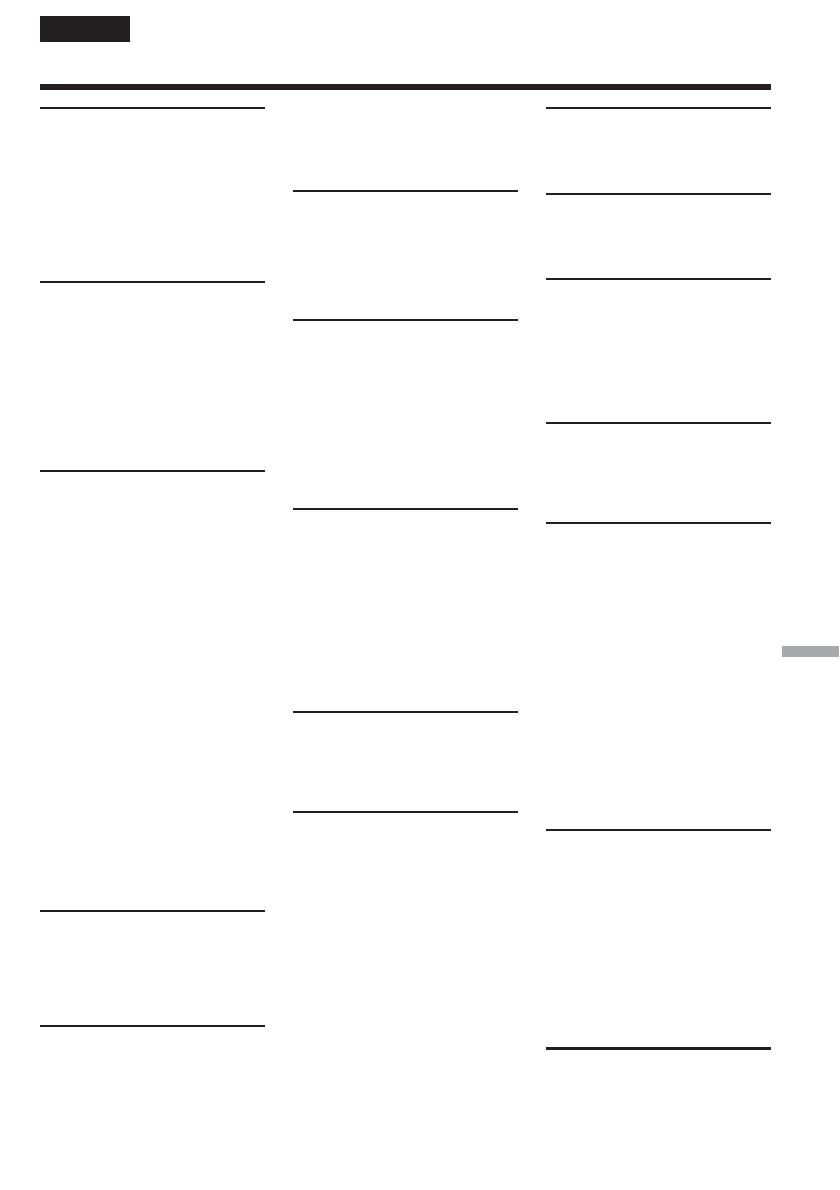
361
Referencia rápida Referência rápida
Español
Índice
A
Adaptador de CA .......................... 29
Ajuste del objetivo del visor ........ 48
Ajuste del reloj ............................... 37
Ajustes del menú ......................... 263
AUDIO MIX ................................. 268
AUDIO MODE............................. 273
Aumento gradual/
desvanecimiento ......................... 81
AUTO SHTR................................. 265
B
BACK LIGHT ................................. 52
Bandolera ...................................... 348
Batería “InfoLITHIUM”.............. 325
Batería.............................................. 28
BATTERY INFO............................. 30
BEEP .............................................. 277
BOUNCE......................................... 80
Búsqueda de fechas ..................... 118
Búsqueda de fotografías ............. 120
Búsqueda de imágenes ................. 65
C
Cabezales ...................................... 332
Cable de conexión de audio/vídeo
............... 68, 122, 150, 172, 189, 261
Cable i.LINK
.... 124, 152, 173, 191 , 228, 261, 329
Capacidad de grabación del
“Memory Stick” ........................ 163
Carga completa .............................. 30
Carga de la batería recargable
incorporada ............................... 334
Carga de la batería......................... 29
Carpeta de grabación .................. 201
Carpeta PB .................................... 211
Cinta con pista de sonido
doble ........................................... 321
Cinta estéreo ................................. 321
Clave de croma de la
videocámara .............................. 174
Clave de croma de memoria ...... 174
Clave de luminancia de
memoria ..................................... 174
Código de datos ............................. 63
Código de tiempo .......................... 51
Colour Slow Shutter ...................... 54
Condensación de humedad ....... 331
Contador de cinta .......................... 50
Correa de la empuñadura .......... 353
D
DEMO ........................................... 276
DIGITAL EFFECT ................. 85, 112
DISPLAY ......................................... 62
DNR ............................................... 268
DOT ................................................. 80
E
Easy Dubbing ............................... 126
Edición digital de
programas ......................... 136, 194
EDITSEARCH ................................ 59
Emisor de
infrarrojos ............ 53, 131, 140, 349
END SEARCH.......................... 59, 66
Enfoque manual............................. 92
Exif ................................................. 157
Exploración con salto .................... 65
Exploración de fotos.................... 121
Exposición....................................... 91
F
FADER ............................................ 80
FLASH MOTION........................... 85
FOCUS ............................................ 92
Formato ......................................... 272
Función de conversión de
señales ........................................ 261
G
Grabación a intervalos .................. 94
Grabación con autodis parador
................................. 56, 73, 168, 185
Grabación de fotogramas ............. 96
Grabación de fotos en cinta .......... 75
Grabación de fotos en memoria ... 165
Grabación de fotos a
intervalos ................................... 192
Grabación de películas MPEG ... 182
Gran angular .................................. 47
H, I, J
HiFi SOUND ................................ 268
i.LINK ............................................ 328
Indicador de cinta restante ........... 50
Indicador de la cinta
limpiadora ................................. 332
Indicador de tiempo de batería
restante................................... 50, 64
Indicadores de advertencia ........ 302
Indicadores de funcionamiento ... 358
Insertar edición ............................ 154
JPEG............................................... 157
L
Lengüeta de protección contra
escritura ............................... 41, 323
LUMINANCE KEY ....................... 85
Luz incorporada .......................... 104
M
M.FADER........................................ 80
Mando a distancia ....................... 356
Marca de impresión .................... 224
Memoria de puesta a cero .......... 116
MEMORY MIX............................. 174
“Memory Stick” ................... 157, 323
Mensaje de advertencia .............. 304
Modo de calidad de imagen ...... 160
Modo de espejo .............................. 49
Modo panorámico ......................... 77
Monofónico ............ 69, 123, 151, 190
MONOTONE ................................. 80
MPEG ............................................ 157
N
NIGHTSHOT ................................. 53
NTSC PB ....................................... 269
Nueva carpeta .............................. 199
O
OLD MOVIE................................... 85
ORC ............................................... 273
OVERLAP ....................................... 80
P
Pantalla de autodiagnóstico ....... 301
Pantalla de índice ........................ 205
PB ZOOM de cintas ..................... 114
PB ZOOM de memoria ............... 215
PICTURE EFFECT ................. 83, 110
PROGRAM AE.............................. 88
Protección de imágenes .............. 219
R
Reproducción en pausa ................ 65
RESET ............................................ 299
Revisión de grabación
(Rec Review) ............................... 60
S
Sensor remoto .............................. 349
Sistema de grabación/
reproducción ............................. 319
Sistema Digital8 ........................... 320
Sistema Hi8/estándar de 8 mm ... 320
Sistema PAL ................................. 330
Sistemas de televisión
en color....................................... 330
SLIDE SHOW ............................... 217
SLOW SHUTTER........................... 85
Sonido HiFi AFM......................... 322
Sonido principal........... 268, 321, 322
Sonido secundario ............... 321, 322
STEADYSHOT ............................. 267
STILL ............................................... 85
STRIPE ............................................ 80
SUPER NIGHTSHOT.................... 54
Superposición de la memoria .... 174
T, U
Tamaño de imagen ...................... 162
TBC ................................................ 268
Tiempo de grabación .................... 32
Tiempo de reproducción .............. 34
Título ....................................... 98, 101
Toma LANC ................................. 353
Toma USB ............................. 227, 229
Toma de vídeo S
.................68, 122, 150, 172, 189, 261
TRAIL .............................................. 85
Transición ....................................... 43
USB Streaming ............................. 244
W, Z
WIPE ................................................ 80
WORLD TIME.............................. 277
Zoom ............................................... 47
La página se está cargando...
La página se está cargando...
La página se está cargando...
Transcripción de documentos
3-079-468-24 (1) Digital Video Camera Recorder Video Camera Recorder Manual de instrucciones Antes de utilizar la unidad, lea cuidadosamente este manual y consérvelo para futuras referencias. Manual de instruções Antes de utilizar o aparelho, leia atentamente este manual e guarde-o para futuras consultas. TM SERIES DCR-TRV355E DCR-TRV145E/TRV147E/TRV245E/TRV250E/ TRV345E/TRV355E/TRV356E CCD-TRV218E/TRV418E ©2003 Sony Corporation Español Português ¡Bienvenido! Bem-vindo! Felicidades por la compra de esta videocámara Sony Handycam. Con la videocámara Handycam, podrá capturar esos preciados momentos de la vida con una calidad de imagen y de sonido superior. Su Handycam está repleta de características avanzadas, pero a la vez es de fácil utilización. Pronto estará produciendo vídeos domésticos que podrá disfrutar durante muchos años. Parabéns por ter adquirido esta Handycam da Sony. Com a Handycam pode captar os momentos preciosos da sua vida com uma qualidade de som e imagem verdadeiramente excepcional. A Handycam está equipada com muitas funções avançadas mas é muito fácil de utilizar. Em pouco tempo estará apto a criar os seus próprios vídeos para desfrutar durante muitos anos. AVISO 2 ADVERTÊNCIA Para evitar incendios o el riesgo de electrocución, no exponga la unidad a la lluvia ni a la humedad. Para evitar riscos de incêndio ou de choque eléctrico, não exponha o aparelho à chuva ou humidade. Para evitar sacudidas eléctricas, no abra la caja. Para hacer reparaciones, acuda a personal cualificado solamente. Para evitar descargas eléctricas, não abra o aparelho. Solicite assistência somente a técnicos qualificados. ATENCIÓN ATENÇÃO Los campos electromagnéticos a frecuencias específicas pueden influir en las imágenes y el sonido de esta videocámara digital. Os campos electromagnéticos nas frequências específicas podem influenciar a imagem e o som desta videocâmara digital. Para los clientes de Europa (Solamente DCR-TRV145E/TRV147E/ TRV245E/TRV250E/TRV345E/TRV355E) Aos clientes na Europa (Somente DCR-TRV145E/TRV147E/ TRV245E/TRV250E/TRV345E/TRV355E) Este producto ha sido probado y se ha encontrado que cumple los límites establecidos en la Directriz EMC para la utilización de cables de menos de 3 metros. Este produto foi testado e encontra-se em conformidade com os limites estabelecidos na Directiva EMC para o uso de cabos de ligação mais curtos que 3 metros. Comprobación de los Verificar os acessórios accesorios suministrados fornecidos Asegúrese de que los siguientes accesorios se han suministrado con la videocámara. 1 Verifique se recebeu os acessórios seguintes com a câmara de vídeo. 2 Getting started o/ou RMT-814 3 RMT-708 4 5 6 Estéreo/ Estéreo 7 o/ou Monoaural/ Mono 8 9 q; qa El soporte Memory Stick sólo se suministra con el modelo DCR-TRV356E. No se suministra ningún soporte Memory Stick con el modelo DCR-TRV355E./ O Memory Stick só é fornecido com o DCR-TRV356E. O Memory Stick não é fornecido com o DCR-TRV355E. 1 Mando a distancia inalámbrico (1) (pág. 356) RMT-814: RMT-708: 2 Adaptador de alimentación de CA AC-L15A/L15B (1), cable de alimentación (1) (pág. 29) 3 Batería recargable NP-FM30 (1) (pág. 28, 29) 4 Pilas R6 (tamaño AA) para el mando a distancia (2) (pág. 357) 5 Cable de conexión A/V (1) (pág. 68, 69, 122, 123) Estéreo: 1 Telecomando sem fios (1) (pág. 356) RMT-814: RMT-708: 2 Transformador de CA AC-L15A/L15B (1), Cabo de alimentação (1) (pág. 29) 3 Bateria recarregável NP-FM30 (1) (pág. 28, 29) 4 Pilha R6 (Tamanho AA) para telecomando (2) Monoaural: 6 Bandolera (1) (pág. 348) 7 Tapa del objetivo (1) (pág. 42) 8 Cable USB (1) (pág. 226) 9 CD-ROM (Controlador USB SPVD-010) (1) (pág. 234) 0 Adaptador de 21 contactos (1) * * * * * * (pág. 70) qa “Memory Stick” (1) (pág. 323) Mono: 6 Correia a tiracolo (1) (pág. 348) 7 Tampa da lente (1) (pág. 42) 8 Cabo USB (1) (pág. 226) 9 CD-ROM (Controlador USB SPVD-010) (1) (pág. 234) 0 Terminal de 21 pinos (1) * * * * * * (pág. 70) qa «Memory Stick» (1) (pág. 323) * Sólo para los modelos con la marca en su superficie inferior. * Só para os modelos com a marca na parte inferior. impresa (pág. 357) 5 Cabo de ligação de A/V (1) (pág. 68, 69, 122, 123) Estéreo: impressa 3 Español Características principales Indicación del nombre del modelo En este manual se utilizan iconos con forma de videocámara para indicar los nombres de los modelos. CCD-TRV218E: DCR-TRV145E: DCR-TRV345E: CCD-TRV418E: DCR-TRV147E: DCR-TRV355E: DCR-TRV245E: DCR-TRV356E: DCR-TRV250E: Las instrucciones que no tienen iconos corresponden a todos los modelos. Las instrucciones con iconos son únicamente para los modelos indicados. Antes de empezar a leer este manual, compruebe el nombre del modelo de su videocámara. Cinta Características principales Grabación de imágenes fijas o en movimiento y su reproducción b •Visualización en el PC de imágenes grabadas en una cinta o en vivo desde la videocámara – USB Streaming (pág. 227) •Traslado de imágenes de su videocámara al PC con un cable USB (pág. 244) •Visualización de imágenes grabadas en un “Memory Stick” con un cable USB (pág. 229) •Conversión de señales analógicas en digitales para archivar imágenes en su PC (pág. 261) 44 •Grabación de imágenes en movimiento (pág. 42) •Grabación de imágenes fijas (pág. 75) •Reproducción de una cinta (pág. 61) “Memory Stick” •Grabación de imágenes fijas (pág. 165) •Grabación de imágenes en movimiento (pág. 182) •Visualización de imágenes fijas (pág. 202) •Visualización de imágenes en movimiento (pág. 207) Captura de imágenes en el PC Características principales Otros usos Funciones para ajustar la exposición en el modo de grabación •BACK LIGHT (Contraluz) (pág. 52) •NightShot (pág. 53) •Super NightShot/Colour Slow Shutter (pág. 54) •PROGRAM AE (Exposición automática programada) (pág. 88) •Ajuste manual de la exposición (pág. 91) •Luz integrada (pág. 104) Funciones para dar un aspecto más natural a sus grabaciones •SPORTS (deportes) (pág. 88) •LANDSCAPE (paisaje) (pág. 88) •Enfoque manual (pág. 92) Funciones para utilizar en cintas grabadas •END SEARCH (búsqueda del final) (pág. 59) •EDITSEARCH (búsqueda para edición) (pág. 59)/Rec Review (revisión de la grabación) (pág. 60) •DATA CODE (código de datos) (pág. 62) •PB ZOOM en cinta (pág. 114) •ZERO SET MEMORY (Ajuste de memoria en cero) (pág. 116) •Easy Dubbing (pág. 126) •Edición digital de programas (pág. 136) Características principales Funciones para crear imágenes más impactantes •Zoom digital (pág. 47) El ajuste predeterminado es OFF. (Para un zoom superior a 20×, seleccione el aumento de zoom digital en D ZOOM en los ajustes del menú.) •Aumento gradual/desvanecimiento (pág. 80) •Efectos de imagen (En el modo de grabación) (pág. 83) •Efectos digitales (En el modo de grabación) (pág. 85) •Títulos (pág. 98, 101) •MEMORY MIX (mezcla en la memoria) (pág. 174) No es posible compensar el contenido de la grabación si la grabación o la reproducción no se han realizado a causa de un funcionamiento defectuoso de la videocámara, de los soportes de almacenamiento, etc. 55 Español Índice Comprobación de los accesorios suministrados ....................................... 3 Características principales ......................... 4 Guía de inicio rápido – Grabación en una cinta ......................... 14 – Grabación en un “Memory Stick” .......................................... 16 Preparativos Uso de este manual ................................... 22 Paso 1 Preparación de la fuente de alimentación ........................................ 28 Instalación de la batería ..................... 28 Carga de la batería ............................. 29 Conexión a una toma de pared ........ 35 Paso 2 Ajuste de la fecha y la hora ........ 37 Paso 3 Inserción de un videocasete ....... 40 Grabación – Operaciones básicas Grabación de imágenes ............................ 42 Filmación de un motivo a contraluz – BACK LIGHT ............................ 52 Grabación con luz insuficiente – NightShot – Super NightShot – Colour Slow Shutter ........................ 53 Grabación con autodisparador ................................... 56 Superposición de fecha y hora en las ................. 58 imágenes Comprobación de la grabación – END SEARCH – EDITSEARCH – Rec Review ................. 59 Reproducción – Operaciones básicas Reproducción de una cinta ...................... 61 Para que los indicadores se muestren en la pantalla – Función de visualización ......... 62 Visualización de grabaciones en el televisor ................................................ 68 8 Funciones avanzadas de grabación Grabación de imágenes fijas en un “Memory Stick” durante la grabación ................... 71 en una cinta Grabación de imágenes fijas en una cinta – Grabación de fotos en cinta .................... 75 Uso del modo panorámico ...................... 77 Utilización de la función de aumento gradual/desvanecimiento ................. 80 Utilización de efectos especiales – Efectos de imagen ............................ 83 Utilización de efectos especiales – Efectos digitales ............................... 85 Utilización de la función PROGRAM AE ... 88 Ajuste manual de la exposición .............. 91 Enfoque manual ........................................ 92 Grabación a intervalos ......... 94 Grabación fotograma por fotograma – Grabación de fotogramas .......................................... 96 Superposición de títulos .......................... 98 Creación de títulos propios ................... 101 Uso de la luz incorporada ...................... 104 .... 108 Inserción de una escena Operaciones avanzadas de reproducción Reproducción de una cinta con efectos de imagen ............................. 110 Reproducción de una cinta con efectos ............. 112 digitales Ampliación de imágenes grabadas ... 114 – PB ZOOM en cinta Localización rápida de una escena – ZERO SET MEMORY ....... 116 Búsqueda de una grabación por fecha – DATE SEARCH ....... 118 Búsqueda de fotos – PHOTO SEARCH/PHOTO SCAN ............................. 120 Índice Edición Copia de cintas ........................................ 122 Copiar una cinta con facilidad .......... 126 – Easy Dubbing Copia de escenas deseadas solamente – Edición digital de programas (en cintas) .................. 136 Grabación de vídeo o programas de TV ....... 150 Inserción de una escena desde una videograbadora – Edición mediante inserción .................. 154 Operaciones con el “Memory Stick” – Grabación Utilización de un “Memory Stick” – Introducción ................................... 157 Grabación de imágenes fijas en un “Memory Stick” – Grabación de fotos en memoria ... 165 Grabación de imágenes de una cinta como imágenes fijas .................................... 170 Superposición de una imagen fija de un “Memory Stick” en una imagen – MEMORY MIX .............................. 174 Grabación de imágenes en movimiento en un “Memory Stick” – Grabación de películas MPEG ..... 182 Grabación de imágenes de un videocasete como imágenes en movimiento ..... 187 Grabación de fotos a intervalos ............ 192 Grabación de imágenes editadas como imágenes en movimiento – Edición digital de programas (en un “Memory Stick”) ............................... 194 Configuración de una carpeta ............... 199 – Reproducción Visualización de imágenes fijas – Reproducción de fotos en memoria ............................................. 202 Visualización de imágenes en movimiento – Reproducción de películas MPEG ................................................. 207 Selección de una carpeta para la visualización ..................................... 211 Copia de imágenes grabadas en un “Memory Stick” en una cinta ......... 213 Ampliación de imágenes fijas grabadas en un “Memory Stick” – PB ZOOM de memoria ................. 215 Reproducción de imágenes de manera continua – SLIDE SHOW ................................. 217 Cómo evitar el borrado accidental – Protección de imágenes ................ 219 Borrado de imágenes – DELETE .......................................... 221 Introducción de una marca de impresión – PRINT MARK ................................ 224 Visualización de imágenes en el PC Visualización de imágenes en el PC – Introducción .................. 226 Conexión de la videocámara al PC mediante el cable USB ....... 231 Visualización en el PC de imágenes grabadas en una cinta o en vivo desde la videocámara – USB Streaming ....... 244 Visualización de imágenes grabadas en un “Memory Stick” en el PC ........................ 251 Conexión de la videocámara al PC mediante el cable USB ....................... 256 Visualización de imágenes grabadas en un “Memory Stick” en el PC ....................... 259 Captura de imágenes de una unidad de vídeo analógica en el PC – Función de conversión de señales ............................. 261 9 Índice Personalización de la videocámara Cambio de los ajustes del menú ........... 263 Solución de problemas Tipos de problemas y su solución ........ 293 Pantalla de autodiagnóstico .................. 301 Indicadores y mensajes de advertencia ........................................ 302 Información complementaria Acerca de los videocasetes ..................... 319 Acerca del “Memory Stick” ................... 323 Acerca de la batería “InfoLITHIUM” .... 325 Acerca de i.LINK ..................................... 328 Utilización de la videocámara en el extranjero ........................................... 330 Información sobre mantenimiento y precauciones ...................................... 331 Especificaciones ....................................... 340 Referencia rápida Identificación de piezas y controles ..... 348 Índice ........................................................ 361 10 • , y son marcas comerciales. •i.LINK y son marcas comerciales. •“InfoLITHIUM” es una marca comercial de Sony Corporation. •“Memory Stick”, y “MagicGate Memory Stick” son marcas comerciales de Sony Corporation. •“Memory Stick Duo” y son marcas comerciales de Sony Corporation. •“Memory Stick PRO” y son marcas comerciales de Sony Corporation. •Windows y Windows Media son marcas comerciales o marcas comerciales registradas de Microsoft Corporation en los Estados Unidos y/u otros países. •Pentium es una marca comercial o marca comercial registrada de Intel Corporation. •Macintosh, Mac OS y QuickTime son marcas comerciales de Apple Computer Inc. •Otros nombres de productos mencionados pueden ser marcas comerciales o marcas registradas de sus respectivas empresas. Asimismo, “™” y “®” no se citan en cada caso en este manual. Español Guía de inicio rápido – Grabación en una cinta Este capítulo le presenta las funciones básicas para grabar en una cinta de su videocámara. Para obtener más información, consulte la página que aparece entre paréntesis “( )”. Conexión del cable de alimentación (pág. 35) Cuando utilice la videocámara en exteriores, use la batería (pág. 28). Abra la cubierta de la toma DC IN. Guía de inicio rápido Cable de alimentación Conecte la clavija con la marca v dirigida hacia arriba. Adaptador de CA (suministrado) Inserción de un videocasete 1 Deslice OPEN/ EJECT en el sentido de la flecha para abrir la tapa. 14 (pág. 40) 2 Empuje el centro del videocasete e insértelo correctamente con la ventana de éste dirigida hacia arriba. 3 Cierre el compartimiento del videocasete pulsando en el mismo. Después de que el compartimiento del videocasete haya descendido completamente, cierre la tapa. Grabación de imágenes (pág. 42) 2 Ajuste el selector 1 Quite la tapa del objetivo. POWER en la posición CAMERA mientras pulsa el pequeño botón verde. La tapa no estará instalada cuando adquiera su videocámara. 3 Abra el panel de la F(CHG) CR POWER OF V pantalla de cristal líquido mientras pulsa OPEN. La imagen aparece en la pantalla de cristal líquido. CA M ME M A ER ORY 4 Pulse START/STOP. La videocámara comenzará a grabar. Para detener la grabación, vuelva a pulsar START/STOP. Cuando compre su videocámara, el reloj no estará ajustado aún. Si desea registrar la fecha y la hora para una imagen, ajuste el reloj antes de empezar la grabación (pág. 37). Control de las imágenes en reproducción en la pantalla de cristal líquido (pág. 61) Guía de inicio rápido Visor Vea la imagen colocando el ojo contra esta parte cuando el panel de cristal líquido esté cerrado (pág. 45). Ajuste el objetivo del visor a su vista (pág. 48). La imagen en el visor aparece en blanco y negro. 2 Pulse m para rebobinar la cinta. REW 3 Pulse N para iniciar la reproducción. PLAY V R POWE F(CHG) CR soltarlo, ajuste el selector POWER en VCR/ PLAYER.* OF 1 Pulse el pequeño botón verde y, sin CA M ME M A ER ORY Nota No tome su videocámara sujetándola por el visor, el panel de cristal líquido ni la batería. * Los modos que se encuentran en el selector POWER varían dependiendo del modelo (pág. 26). 15 Guía de inicio rápido – Grabación en un “Memory Stick” Este capítulo le presenta las funciones básicas para grabar en un “Memory Stick” de su videocámara. Para obtener más información, consulte la página que aparece entre paréntesis “( )”. Conexión del cable de alimentación (pág. 35) Cuando utilice su videocámara en exteriores, use la batería (pág. 28). Abra la cubierta de la toma DC IN. Guía de inicio rápido Cable de alimentación Conecte la clavija con la marca v dirigida hacia arriba. Adaptador de CA (suministrado) Inserción de un “Memory Stick” (pág. 158) Inserte por completo el “Memory Stick” en la ranura correspondiente con la marca b mirando hacia el panel de cristal líquido, tal y como se muestra en la ilustración. Ranura del “Memory Stick” Marca b Cuando expulse el “Memory Stick”, pulse ligeramente una vez el “Memory Stick”. 16 Grabación de una imagen fija en un “Memory Stick” (pág. 165) 2 Pulse el pequeño botón verde y, 1 Quite la tapa del objetivo. sin soltarlo, ajuste el selector POWER en MEMORY. Asegúrese de que el selector LOCK se encuentre en la posición izquierda (desbloqueo). La tapa no estará instalada cuando adquiera su videocámara. 3 Abra el panel de la pantalla de cristal líquido mientras pulsa OPEN. La imagen aparece en la pantalla. Selector LOCK R M A ER ORY 5 Pulse PHOTO a fondo. PHOTO Guía de inicio rápido PHOTO ligeramente. CA M ME 4 Pulse PHOTO Visor Vea la imagen colocando el ojo contra esta parte cuando el panel de cristal líquido esté cerrado (pág. 45). Ajuste el objetivo del visor a su vista (pág. 48). La imagen en el visor aparece en blanco y negro. F (C H G ) CR WE OF V PO Cuando compre su videocámara, el reloj no estará ajustado aún. Si desea registrar la fecha y la hora para una imagen, ajuste el reloj antes de empezar la grabación (pág. 37). Control de la reproducción de imágenes fijas en la pantalla de cristal líquido (pág. 202) V PO WE R F (C H G ) CR CA M ME M A ER ORY verde y, sin soltarlo, ajuste el selector POWER en MEMORY o en VCR. OF 1 Pulse el pequeño botón 2 Pulse MEMORY PLAY. Se muestra la última imagen grabada. PLAY Pulse MEMORY +/– para seleccionar la imagen deseada. Nota No tome su videocámara sujetándola por el visor, el panel de cristal líquido ni la batería. 17 22 — Preparativos — — Como começar — Uso de este manual Como utilizar este manual Las instrucciones de este manual sirven para los nueve modelos incluidos en la tabla de la página siguiente (pág. 23). Antes de comenzar a leer este manual y usar su videocámara, compruebe el número de modelo que se encuentra en la base de su videocámara. Para fines de ilustración, se utiliza el modelo DCR-TRV355E. En cualquier otro caso, el nombre del modelo se indicará en las ilustraciones. Cualquier diferencia de funcionamiento se indicará claramente en el texto, por ejemplo, ”. “ Cuando lea este manual, verá que los botones y los ajustes de la videocámara aparecen en mayúsculas. As instruções descritas neste manual destinam-se aos nove modelos indicados na tabela apresentada na próxima página. (pág. 23). Antes de começar a ler este manual e a utilizar a câmara de vídeo, verifique o número do modelo indicado na base da câmara de vídeo. O modelo utilizado nas ilustrações é o DCR-TRV355E. Se se tratar de outro modelo, o nome respectivo vem indicado nas figuras. Todas as diferenças de funcionamento estão claramente indicadas no texto, por exemplo, « ». Como pode verificar ao ler este manual, as teclas e as definições da câmara de vídeo estão em letras maiúsculas. p. ej. Ajuste el selector POWER en CAMERA. Exemplo: Coloque o selector POWER na posição CAMERA. Cuando realice una operación, oirá un pitido para notificarle que tal operación se está realizando. Quando executa uma operação, ouve-se um sinal sonoro que indica que a operação está a ser efectuada. Uso de este manual Como utilizar este manual Tipos de diferencias/Tipos de diferenças Modelo/ Modelo Hi8 Digital8 Digital8 Digital8 Digital8 Hi8/8 Digital8 Digital8 Digital8 Digital8 Digital8/ Digital8/ Hi8/8 Hi8/8 OUT OUT OUT OUT OUT OUT IN/OUT IN/OUT OUT OUT OUT OUT OUT OUT IN/OUT IN/OUT Toma DV/ Tomada DV — — OUT IN/OUT OUT Toma USB/ Tomada USB — — — — z z z z Ranura del “Memory Stick”/ Ranhura para «Memory Stick» — — — — — — — z Toma LANC/ Tomada LANC — — — — — — z z Estabilizador de imagen “SteadyShot”/ SteadyShot — z — — z z z z Sensor remoto/ Sensor remoto z z — — z z z z Toma RFU/ Tomada RFU z z — — — — — — Toma MIC/ Tomada MIC — — — — — — z z Sistema de reproducción/ Hi8/8 Sistema de reprodução Toma AUDIO/ VIDEO/ Tomada AUDIO/ VIDEO Toma S VIDEO/ Tomada S VIDEO Digital8 Digital8 Como começar Hi8 Preparativos Sistema de grabación/ Sistema de gravação IN/OUT IN/OUT IN/OUT z Suministrado/Fornecida — No suministrado/Não fornecida 23 Uso de este manual Como utilizar este manual Antes de utilizar la videocámara Antes de utilizar a câmara de vídeo Con su videocámara, puede utilizar cintas y grabar/reproducir en los sistemas siguientes. Para permitir una transición fluida, es recomendable que no mezcle en una misma cinta imágenes grabadas en Hi8 o estándar de 8 mm con las grabadas con el sistema Digital8 . Com esta câmara de vídeo pode utilizar as cassetes e as funções de gravação/reprodução nos sistemas seguintes indicados abaixo. Para que a transição se processe suavemente, não misture, na mesma cassete, imagens gravadas no sistema Hi8 /standard 8 mm e no sistema Digital8 . Videocasetes recomendados/ Cassetes utilizáveis Sistema de grabación/ Sistema de gravação Sistema de reproducción*2)/ Sistema de reprodução*2) Videocasetes recomendados/ Cassetes utilizáveis Sistema de grabación/ Sistema de gravação Sistema de reproducción/ Sistema de reprodução Videocasetes recomendados/ Cassetes utilizáveis Sistema de grabación/ Sistema de gravação Sistema de reproducción*2)/ Sistema de reprodução*2) Hi8 /Digital8 (recomendado)/(recomendado) Digital8 Digital8 Estándar de 8 mm Standard 8 mm Hi8 Hi8 /Digital8 (recomendado)/(recomendado) / Estándar de 8 mm *1)/ Standard 8 mm *1) Digital8 Digital8 Hi8 Hi8 Hi8 *1) Para las grabaciones realizadas en cintas estándar de 8 mm , es necesario utilizar la misma videocámara para reproducir la cinta. Si utiliza otra videograbadora para reproducir cintas de 8 mm (incluidas otras videocámaras DCR-TRV145E/TRV147E/ TRV245E/TRV250E/TRV345E/TRV355E/ TRV356E), es posible que las imágenes se reproduzcan con un ruido tipo mosaico. 24 Estándar de 8 mm *1)/ Standard 8 mm *1) Estándar de 8 mm Standard 8 mm Estándar de 8 mm Standard 8 mm Estándar de 8 mm Standard 8 mm / / / *1) Se utilizar uma cassete de 8 mm standard , tem de reproduzir a cassete na câmara de vídeo. Se reproduzir uma cassete standard de 8 mm noutros videogravadores (incluindo nos modelos DCR-TRV145E/ TRV147E/TRV245E/TRV250E/TRV345E/ TRV355E/TRV356E) pode aparecer ruído de mosaico. Como utilizar este manual *2) Cuando reproduce una cinta, la cámara detecta automáticamente el sistema de Hi8 o el sistema estándar de 8 mm y el sistema de reproducción cambia automáticamente. *2) Quando reproduzir uma cassete, o sistema Hi8 ou o sistema standard de 8 mm é automaticamente detectado e a reprodução muda automaticamente para o sistema adequado. Nota sobre los sistemas de televisión en color Precauciones sobre los derechos de autor Los programas de televisión, películas, cintas de vídeo y demás materiales pueden estar protegidos con derechos de autor. La grabación no autorizada de tales materiales puede atentar lo dispuesto por las leyes sobre los derechos de autor. Nota sobre la conexión de otro equipo Cuando conecte la videocámara a otro equipo de vídeo o a un PC con el cable USB o i.LINK, tenga en cuenta la forma de la toma. Si inserta la clavija a la fuerza, es posible que la toma se dañe y que la videocámara funcione incorrectamente. Indicación del nombre del modelo En este manual se utilizan iconos con forma de videocámara para indicar los nombres de los modelos. Os sistemas de televisão a cores diferem de país para país. Para poder ver as gravações num televisor, é necessário que este utilize o sistema PAL. Precauções referentes aos direitos de autor Como começar Los sistemas de televisión en color difieren en función de cada país. Si desea ver su grabación en un televisor, debe disponer del sistema PAL. Nota sobre os sistemas de televisão a cores Preparativos Uso de este manual Os programas de televisão, filmes, cassetes de vídeo e outros materiais podem estar protegidos por direitos de autor. A gravação não autorizada de tais materiais pode contrariar o disposto nas leis de direitos de autor. Notas sobre a ligação de outro equipamento Quando ligar a camcorder a outro equipamento de vídeo ou a um computador, usandoUm cabo USB ou i.LINK, tome nota da forma da ficha. Se forçar o encaixe da ficha, esta poderá ficar danificada e provocar uma avaria no funcionamento do camcorder. Indicação do nome do modelo Neste manual utilizam-se ícones em forma da câmara para indicar o nome dos modelos. CCD-TRV218E: DCR-TRV145E: DCR-TRV345E: CCD-TRV418E: DCR-TRV147E: DCR-TRV355E: DCR-TRV245E: DCR-TRV356E: DCR-TRV250E: Las instrucciones que no tienen iconos corresponden a todos los modelos. Las instrucciones con iconos son únicamente para los modelos indicados. Antes de empezar a leer este manual, compruebe el nombre del modelo de su videocámara. As instruções sem ícone referem-se a todos os modelos. As instruções com ícones referem-se apenas aos modelos indicados. Antes de começar a ler este manual, verifique o nome do modelo da câmara de vídeo. 25 Uso de este manual Como utilizar este manual En el selector POWER O interruptor POWER Los modos que se encuentran en el selector POWER varían dependiendo del modelo. Tenga esto en cuenta al consultar el manual de instrucciones. VCR : p. ej. Ajuste el selector POWER en VCR./ Exemplo: Coloque o selector POWER na posição VCR. o/ ou PLAYER Os modos do interruptor POWER variam em função dos modelos. Quando seguir as instruções de funcionamento tenha atenção ao seguinte. : p. ej. Ajuste el selector POWER en PLAYER./ Exemplo: Coloque o selector POWER na posição PLAYER. POWER G) F(CH OF CR V M CA M OFF (CHG) : Común en todos los modelos p. ej. Ajuste el selector POWER en OFF (CHG)./ Comum a todos os modelos Exemplo: Coloque o selector POWER na posição OFF (CHG). EM A ER ORY CAMERA : Común en todos los modelos p. ej. Ajuste el selector POWER en CAMERA./ Comum a todos os modelos Exemplo: Coloque o selector POWER na posição CAMERA. MEMORY : p. ej. Ajuste el selector POWER en MEMORY./ Exemplo: Coloque o selector POWER na posição MEMORY. 26 Uso de este manual Precauciones sobre el cuidado de la videocámara Como utilizar este manual Precauções a ter na manutenção da câmara de vídeo • La pantalla de cristal líquido y el visor se han fabricado utilizando tecnología de gran precisión, por lo que más del 99,99% de los píxeles son operativos para un uso efectivo. Sin embargo, es posible que en la pantalla de cristal líquido y en el visor aparezcan algunos puntos diminutos negros y/o puntos brillantes (blancos, rojos azules o verdes en color) de manera constante. Estos puntos son normales en el proceso de fabricación y no afectarán de ninguna forma a la grabación. • No deje que la videocámara se moje. Protéjala de la lluvia y del agua de mar. Si la videocámara se moja, es posible que no funcione de manera correcta. Este mal funcionamiento podría resultar irreparable [a]. • No deje la videocámara expuesta a temperaturas superiores a 60°C, como en un automóvil estacionado al sol o bajo la luz directa del sol [b]. • Tenga cuidado cuando coloque la cámara cerca de una ventana o en exteriores. La exposición de la pantalla de cristal líquido, el visor o el objetivo a la luz solar directa durante un período de tiempo prolongado puede causar un mal funcionamiento [c]. • No apunte directamente hacia el sol. Si lo hace, la videocámara podría funcionar incorrectamente. Tome fotos del sol en condiciones de poca iluminación, como al atardecer [d]. • O ecrã LCD e o visor electrónico são fabricados utilizando uma tecnologia de alta precisão pelo que mais de 99,99% dos pixels estão operacionais para utilização. No entanto, pode haver alguns pequenos pontos pretos e/ou brilhantes (brancos, vermelhos, azuis ou verdes) que aparecem constantemente no visor LCD e no visor electrónico. Estes pontos são normais no processo de fabrico e não afectam de nenhuma forma a gravação. • Não molhe a câmara de vídeo. Proteja-a da chuva e da água do mar. Se a câmara de vídeo se molhar pode ficar avariada. Por vezes, estas avarias não podem ser reparadas [a]. • Nunca deixe a câmara de vídeo exposta a temperaturas superiores a 60°C, por exemplo, num carro estacionado ao sol, ou exposta à incidência directa dos raios solares [b]. • Tenha cuidado quando colocar a câmara de vídeo perto de uma janela ou a utilizar no exterior. A exposição do ecrã LCD, do visor electrónico ou da objectiva à incidência directa dos raios solares, durante muito tempo, pode provocar avarias [c]. • Não filme o sol directamente. Se o fizer, a câmara de vídeo pode ficar avariada. Filme o sol quando não houver muita luz, por exemplo, ao anoitecer [d]. [a] [b] [c] [d] Como começar Objectiva e ecrã LCD/Visor electrónico Preparativos Objetivo y pantalla de cristal líquido/ visor 27 Paso 1 Preparación de la fuente de alimentación Instalación de la batería (1) Levante el visor. (2) Deslice la batería hacia abajo hasta que emita un chasquido. Passo 1 Preparar a fonte de alimentação Colocar a bateria recarregável (1) Levante o visor electrónico. (2) Empurre a bateria recarregável para baixo até ouvir um estalido. 1 2 Para retirar la batería Para retirar a bateria recarregável (1) Levante el visor. (2) Deslice la batería hacia afuera en la dirección de la flecha mientras pulsa hacia abajo la palanca de liberación BATT (batería). (1) Levante o visor electrónico. (2) Empurre a bateria recarregável para fora, na direcção indicada pela seta, enquanto carrega na patilha BATT (bateria). Palanca de liberación BATT (batería)/ Patilha de libertação BATT (bateria) Si instala la batería de gran capacidad Si instala la batería NP-FM70/QM71/QM71D/ FM90/FM91/QM91/QM91D en la videocámara, extienda el visor. 28 Se instalar uma bateria de grande capacidade Se instalar a bateria recarregável NP-FM70/ QM71/QM71D/FM90/FM91/QM91/QM91D na câmara de vídeo, abra o visor electrónico. Paso 1 Preparación de la fuente de alimentación Carga de la batería (1) Abra a tampa da tomada DC IN e ligue o transformador de CA fornecido com a câmara de vídeo à tomada DC IN, com a marca v da ficha voltada para cima. (2) Ligue o cabo de alimentação ao transformador de CA. (3) Ligue o cabo de alimentação a uma tomada de parede. (4) Coloque o selector POWER na posição OFF (CHG). Quando a carga começar, o indicador luminoso respectivo acende-se. 4 V F (C H G ) CR POWER OF BATT INFO Antes de utilizar a bateria tem de a carregar. A câmara de vídeo só funciona com a bateria recarregável «InfoLITHIUM» (série M). Para obter mais informações sobre a bateria «InfoLITHIUM», consulte a página 325. Como começar (1) Abra la cubierta de la toma DC IN y conecte el adaptador de CA suministrado con la videocámara a la toma DC IN con la marca v de la clavija hacia arriba. (2) Conecte el cable de alimentación al adaptador de CA. (3) Conecte el cable de alimentación a una toma de corriente. (4) Ajuste el selector POWER en OFF (CHG). La luz de carga se enciende al iniciarse la carga. Carregar uma bateria recarregável Preparativos Utilice la batería después de cargarla para su videocámara. La videocámara funciona solamente con baterías ”InfoLITHIUM” (Serie M). Consulte la página 325 para obtener detalles acerca de la batería “InfoLITHIUM”. Passo 1 Preparar a fonte de alimentação CA M ME M A ER ORY 1 2 29 Paso 1 Preparación de la fuente de alimentación Passo 1 Preparar a fonte de alimentação Para comprobar el estado de la batería (BATTERY INFO) Abra el panel de cristal líquido, al mismo tiempo que pulsa OPEN, y luego pulse BATT INFO. Se muestra BATTERY INFO durante unos siete segundos. Para verificar o estado da bateria (BATTERY INFO) Abra o ecrã LCD enquanto carrega em OPEN e depois carregue em BATT INFO. A indicação BATTERY INFO aparece durante cerca de sete segundos. BATTERY INFO BATTERY 0% CHARGE 50% LEVEL 100% REC TIME AVAILABLE LCD SCREEN: 56 min VIEWFINDER: 73 min Carga/ A carregar Se muestra el nivel de carga de la batería como un porcentaje, así como el tiempo de grabación con la pantalla de cristal líquido y el visor. El nivel de carga de la batería se muestra en incrementos de un 10%./ O nível de carga da bateria aparece indicado em percentagem e o tempo de gravação aparece indicado para o ecrã LCD e para o visor electrónico. O nível de carga de bateria aparece em incrementos de 10%. j BATTERY INFO BATTERY 0% CHARGE 50% LEVEL 100% REC TIME AVAILABLE LCD SCREEN: 80 min VIEWFINDER: 105 min Cuando la batería está completamente cargada, el indicador de nivel de carga de la batería muestra un 100% y la luz de carga se apaga./ Quando a bateria estiver completamente carregada, o indicador do nível de carga da bateria mostra 100% e o indicador luminoso de carga apaga-se. Carga completa/ Carga total Después de cargar la batería Depois de carregar a bateria Desconecte el adaptador de CA de la toma DC IN de la videocámara. Desligue o transformador de CA da tomada DC IN da câmara de vídeo. Hasta que se calcula la carga restante de la batería Até o nível de carga da bateria ser calculado BATTERY INFO BATTERY 0% CHARGE 50% CALCULATING BATTERY INFO... LEVEL 100% El indicador de nivel de carga de la batería parpadea y aparece el mensaje “CALCULATING BATTERY INFO...”/ O indicador do nível de carga da bateria move-se a piscar e a indicação «CALCULATING BATTERY INFO...» aparece. Nota Evite el contacto de objetos metálicos con las partes metálicas de la clavija de CC del adaptador de CA. Esto puede provocar un cortocircuito que podría dañar el adaptador de CA. 30 Nota Evite o contacto de objectos metálicos com as peças de metal da ficha CC do transformador de CA. Se houver contacto, pode ocorrer um curtocircuito e danificar o transformador de CA. Passo 1 Preparar a fonte de alimentação Cuando utilice el adaptador de CA Coloque el adaptador de CA cerca de una toma de corriente de pared. Si se produce cualquier problema con esta unidad, desconecte el enchufe de la toma de corriente de pared lo antes posible para cortar la alimentación. Se utilizar o transformador de CA Coloque o transformador de CA perto de uma tomada de parede. Se surgir algum problema com o transformador, desligue-o imediatamente da tomada de parede. El valor numérico aparece en BATTERY INFO Consulte el valor que aparece en BATTERY INFO como un valor estándar aproximado. BATTERY INFO no se muestra en los siguientes casos: – El selector POWER no está ajustado en OFF (CHG). – La batería no se instaló correctamente. – La batería está completamente descargada. Si la alimentación se desconecta aunque el indicador de tiempo de batería restante señale que la batería posee energía suficiente para funcionar Vuelva a cargarla completamente hasta que la indicación sea la correcta. ¿Qué es “InfoLITHIUM”? “InfoLITHIUM” es una batería de iones de litio capaz de intercambiar datos, como el consumo de la batería, con equipos electrónicos compatibles. Esta unidad es compatible con baterías “InfoLITHIUM” (serie M). La videocámara solamente funciona con baterías “InfoLITHIUM”. Las baterías “InfoLITHIUM” (pág. 325). serie M poseen la marca Para fazer desaparecer BATTERY INFO Carregue novamente BATT INFO enquanto BATTERY INFO estiver visível no visor. A informação aparece durante mais sete segundos. Se continuar a carregar em BATT INFO, a indicação BATTERY INFO aparece durante cerca de 20 segundos. Como começar Para mostrar durante más tiempo BATTERY INFO Pulse de nuevo BATT INFO mientras sigue visualizándose BATTERY INFO. La información se visualiza durante otros siete segundos. Si mantiene pulsado BATT INFO, se muestra BATTERY INFO durante un máximo de unos 20 segundos. O valor numérico aparece indicado em BATTERY INFO O valor indicado em BATTERY INFO é um valor aproximado. Preparativos Paso 1 Preparación de la fuente de alimentación A indicação BATTERY INFO não aparece se: – O selector POWER não estiver na posição OFF (CHG). – A bateria não estiver bem instalada. – A bateria estiver completamente descarregada. Se a câmara se desligar apesar do indicador de carga residual da bateria indicar que a bateria ainda tem carga suficiente Volte a carregar totalmente a bateria para que a indicação fique correcta. O que significa «InfoLITHIUM»? A bateria «InfoLITHIUM» é uma bateria recarregável de iões de lítio com capacidade para trocar informações com equipamentos electrónicos compatíveis sobre a carga respectiva. Esta câmara de vídeo é compatível com a bateria «InfoLITHIUM» (série M). A câmara de vídeo só funciona com a bateria «InfoLITHIUM». As baterias recarregáveis «InfoLITHIUM» da série (pág. 325). M têm a marca TM SERIES TM SERIES 31 Paso 1 Preparación de la fuente de alimentación Passo 1 Preparar a fonte de alimentação Tiempo de carga/Tempo de carga Batería/Bateria recarregável Carga completa/Carga total NP-FM30 (suministrada)/(fornecido) 145 NP-FM50 150 NP-FM70 240 NP-QM71/QM71D 260 NP-FM90 330 NP-FM91/QM91/QM91D 360 Minutos aproximados para cargar una batería completamente descargada a una temperatura de 25°C. Número aproximado de minutos necessários para carregar uma bateria descarregada a 25°C. El tiempo de carga puede prolongarse si la temperatura de la batería es extremadamente alta o baja debido a la temperatura ambiental. O tempo de carga pode aumentar se a bateria aquecer ou arrefecer demasiado devido à temperatura ambiente. Tiempo de grabación/Tempo de gravação Batería/ Bateria recarregável NP-FM30 (suministrada)/(fornecido) NP-FM50 NP-FM70 NP-QM71/QM71D NP-FM90 NP-FM91/QM91/QM91D Batería/ Bateria recarregável NP-FM30 (suministrada)/(fornecido) NP-FM50 NP-FM70 NP-QM71/QM71D NP-FM90 NP-FM91/QM91/QM91D 32 Grabación con el visor/ Grabación con la pantalla de cristal líquido/ Gravação com o visor electrónico Gravação com o ecrã LCD Continua/ Normal*/ Continua/ Normal*/ Contínua Normal* Contínua Normal* 105 50 80 40 170 355 415 540 625 85 175 205 270 310 130 270 315 410 475 70 145 165 215 250 Grabación con el visor/ Grabación con la pantalla de cristal líquido/ Gravação com o visor electrónico Gravação com o ecrã LCD Continua/ Normal*/ Continua/ Normal*/ Contínua Normal* Contínua Normal* 115 55 85 40 185 385 445 580 670 90 190 220 285 330 140 295 340 450 520 70 145 165 220 255 Paso 1 Preparación de la fuente de alimentación Batería/ Bateria recarregável Grabación con el visor/ Grabación con la pantalla de cristal líquido/ Gravação com o visor electrónico Gravação com o ecrã LCD Continua/ Normal*/ Continua/ Normal*/ Contínua Normal* Contínua Normal* 80 120 60 130 265 315 400 465 195 400 465 600 695 100 205 235 305 355 Tiempo aproximado, en minutos, cuando utilice una batería completamente cargada Número aproximado de minutos quando se utiliza uma bateria completamente carregada * Tiempo aproximado de grabación. La duración real de la batería puede ser más corta en los siguientes casos: – Cuando repite las operaciones de inicio/ parada, la utilización del zoom y la conexión/ desconexión de la alimentación. – Cuando la batería se utilizó varias veces o se autodescargó después de cargarse (pág. 325). * Tempo de gravação aproximado. A duração real da bateria pode ser menos nos casos seguintes: – Se utilizar repetidamente as operações de início/paragem da gravação, de zoom e ligar/ desligar a câmara. – Se utilizar repetidamente a bateria ou esta se descarregar sozinha depois de a carregar (pág. 325). Como começar 165 265 540 640 820 955 Preparativos NP-FM30 (suministrada)/(fornecido) NP-FM50 NP-FM70 NP-QM71/QM71D NP-FM90 NP-FM91/QM91/QM91D Passo 1 Preparar a fonte de alimentação 33 Paso 1 Preparación de la fuente de alimentación Passo 1 Preparar a fonte de alimentação Tiempo de reproducción/Programação actual Batería/ Bateria recarregável NP-FM30 (suministrada)/(fornecido) NP-FM50 NP-FM70 NP-QM71/QM71D NP-FM90 NP-FM91/QM91/QM91D Batería/ Bateria recarregável NP-FM30 (suministrada)/(fornecido) NP-FM50 NP-FM70 NP-QM71/QM71D NP-FM90 NP-FM91/QM91/QM91D Batería/ Bateria recarregável NP-FM30 (suministrada)/(fornecido) NP-FM50 NP-FM70 NP-QM71/QM71D NP-FM90 NP-FM91/QM91/QM91D 34 Reproducción en la pantalla de cristal líquido/ Reprodução no ecrã LCD Reproducción con la pantalla de cristal líquido cerrada/ Reproduzir com o ecrã LCD fechado 80 120 135 285 335 435 505 195 400 465 600 695 Reproducción en la pantalla de cristal líquido/ Reprodução no ecrã LCD Reproducción con la pantalla de cristal líquido cerrada/ Reproduzir com o ecrã LCD fechado 90 130 150 310 365 475 550 210 430 505 655 755 Reproducción en la pantalla de cristal líquido/ Reprodução no ecrã LCD Reproducción con la pantalla de cristal líquido cerrada/ Reproduzir com o ecrã LCD fechado 120 175 195 400 465 600 695 280 570 675 865 1010 Tiempo aproximado, en minutos, cuando utilice una batería completamente cargada Número aproximado de minutos quando se utiliza uma bateria completamente carregada Nota Se trata del tiempo de reproducción continuo aproximado a 25°C. La duración de la batería puede ser más corta si se utiliza la videocámara en un ambiente frío. Nota Tempo aproximado de reprodução contínua a uma temperatura de 25°C. Se utilizar a câmara de vídeo com temperaturas baixas, a vida útil da bateria é mais curta. Tiempo de reproducción La tabla muestra el tiempo de reproducción para cintas grabadas con el sistema Digital8 . El tiempo de reproducción de cintas grabadas con el sistema Hi8 /estándar de 8 mm se reduce aproximadamente un 20%. Tempo de reprodução A tabela mostra o tempo de reprodução das cassetes gravadas no sistema Digital8 . O tempo de reprodução das cassetes gravadas no sistema Hi8 /standard 8 mm diminui cerca de 20%. Puede cargar la batería en otros países Para obtener más información, consulte la página 330. Pode carregar a bateria noutros países Para obter mais informações, consulte a página 330. Temperatura de carga recomendada Se recomienda cargar la batería a una temperatura ambiente de 10°C a 30°C. Temperatura de carga recomendada A temperatura recomendada para a carga de uma bateria é de 10°C a 30°C. Conexión a una toma de pared Ligar a uma tomada de parede Cuando utilice la videocámara durante un período de tiempo prolongado, se recomienda que la conecte a una toma de corriente con el adaptador de CA. Se quiser utilizar a câmara de vídeo durante muito tempo, ligue-a a uma tomada de parede utilizando o transformador de CA. (1) Abra la cubierta de la toma DC IN y conecte el adaptador de CA a la toma DC IN de la videocámara con la marca v de la clavija hacia arriba. (2) Conecte el cable de alimentación al adaptador de CA. (3) Conecte el cable de alimentación a una toma de corriente de pared. 1 Como começar Passo 1 Preparar a fonte de alimentação Preparativos Paso 1 Preparación de la fuente de alimentación (1) Abra a tampa da tomada DC IN e ligue o transformador de CA à tomada DC IN da câmara de vídeo, com a marca v da ficha voltada para cima. (2) Ligue o cabo de alimentação ao transformador de CA. (3) Ligue o cabo de alimentação a uma tomada de parede. 2, 3 35 Paso 1 Preparación de la fuente de alimentación Passo 1 Preparar a fonte de alimentação PRECAUCIÓN El aparato no estará desconectado de la fuente de alimentación de CA mientras permanezca conectado a la toma de corriente, incluso si está apagado. PRECAUÇÃO Mesmo que desligue a câmara, esta continua ligada à corrente eléctrica enquanto não a desligar da tomada de parede. Notas • El adaptador de CA puede suministrar alimentación incluso si la batería está instalada en la videocámara. • La toma DC IN tiene “prioridad de fuente”. Esto significa que la batería no alimentará la videocámara si el cable de alimentación está conectado a la toma DC IN, aunque el cable de alimentación no esté conectado a una toma de corriente. • Coloque el adaptador de CA cerca de una toma de corriente. Si ocurre cualquier problema con esta unidad al utilizar el adaptador de CA, desconecte el enchufe de la toma de corriente lo antes posible para cortar la alimentación. Uso de la batería de un automóvil Utilice el adaptador de batería de automóvil de Sony (opcional). Consulte el manual de instrucciones del adaptador de batería de automóvil para obtener más información. 36 Notas •O transformador de CA fornece corrente, mesmo que a bateria recarregável esteja instalada na câmara de vídeo. •A tomada DC IN tem «prioridade de fonte». Ou seja: se o cabo de alimentação estiver ligado à tomada DC IN mesmo não estando ligado à tomada de parede, a bateria não fornece energia. •Coloque o transformador de CA perto de uma tomada de parede. Se a câmara apresentar algum problema durante a utilização do transformador de CA, desligue a ficha da tomada de parede o mais rapidamente possível, para cortar a alimentação de corrente. Utilizar a bateria do automóvel Utilize o adaptador para bateria de automóvel da Sony (opcional). Para obter mais informações, consulte o manual de instruções do adaptador para bateria de automóvel. Passo 2 Acertar a data e a hora Ajuste la fecha y la hora cuando use su videocámara por primera vez. “CLOCK SET” aparecerá cada vez que ajuste el selector POWER en la posición CAMERA o MEMORY a menos que configure los ajustes de fecha y hora.* Quando utilizar a câmara de vídeo pela primeira vez, não se esqueça de acertar a data e a hora. «CLOCK SET» aparece sempre que colocar o interruptor POWER na posição CAMERA ou MEMORY, a não ser que acerte a data e a hora.* Se não utilizar a câmara de vídeo durante cerca de três meses, a data e a hora podem ser apagadas da memória (podem aparecer barras no visor) porque a bateria recarregável instalada na câmara de vídeo está completamente descarregada (pág. 334). Acerte a data e a hora depois de carregar totalmente a pilha incorporada. Configure el año, después el mes, el día, la hora y, finalmente, los minutos. Acerte primeiro o ano, depois o mês, o dia, as horas e os minutos. (1) Ajuste el selector POWER en la posición CAMERA o MEMORY y luego pulse MENU para mostrar los ajustes del menú.* (2) Gire el dial SEL/PUSH EXEC para seleccionar CLOCK SET en , y púlselo. (3) Gire el dial SEL/PUSH EXEC para seleccionar el año deseado y púlselo. (4) Gire el dial SEL/PUSH EXEC para ajustar el mes, el día y la hora, y púlselo. (5) Gire el dial SEL/PUSH EXEC para ajustar los minutos y púlselo en la señal horaria. El reloj se pone en funcionamiento. (6) Pulse MENU para que desaparezcan los ajustes del menú. (1) Coloque o selector POWER na posição CAMERA ou MEMORY e carregue em MENU para ver as programações.* (2) Rode o botão SEL/PUSH EXEC para seleccionar CLOCK SET em , e carregue no botão. (3) Rode o botão SEL/PUSH EXEC para seleccionar o ano desejado e carregue no botão. (4) Acerte o mês, o dia e a hora, rodando e carregando no botão SEL/PUSH EXEC. (5) Acerte os minutos, rodando e carregando no botão SEL/PUSH EXEC, de acordo com o sinal horário. O relógio começa a funcionar. (6) Carregue em MENU para fazer desaparecer as programações do menu. * Los modos que se encuentran en el selector POWER varían dependiendo del modelo (pág. 26). Como começar Si no utiliza la videocámara durante unos tres meses, es posible que se pierdan los ajustes de la fecha y hora (pueden aparecer barras) debido a que se habrá descargado la batería recargable incorporada (pág. 334). Ajuste la fecha y la hora después de haber cargado completamente la batería incorporada. Preparativos Paso 2 Ajuste de la fecha y la hora * Os modos do interruptor POWER variam em função dos modelos (pág. 26). 37 Paso 2 Ajuste de la fecha y la hora Passo 2 Acertar a data e a hora 1,6 MENU 2 SETUP MENU CLOCK SET USB STREAM LTR SIZE LANGUAGE DEMO MODE RETURN SETUP MENU CLOCK SET USB STREAM 2003 1 LTR SIZE LANGUAGE DEMO MODE RETURN 0 00 – –:– –:– – [MENU] : END [MENU] : END 3 2003 1 1 2003 0 00 5 SETUP MENU CLOCK SET USB STREAM 2003 7 LTR SIZE LANGUAGE DEMO MODE RETURN 17 30 [MENU] : END El año cambia de la forma siguiente: 2000 38 1 1 1 0 00 4 SETUP MENU CLOCK SET USB STREAM LTR SIZE LANGUAGE DEMO MODE RETURN 4 7 2003 17:30:00 [MENU] : END O ano muda da maneira seguinte: 2003 2079 Para comprobar la fecha y la hora preajustadas Para verificar a data e a hora programadas Pulse DATE para mostrar el indicador de fecha. Pulse TIME para mostrar el indicador de hora. Pulse DATE (o TIME) y luego pulse TIME (o DATE) para mostrar simultáneamente el indicador de fecha y de hora. Pulse DATE y/o TIME de nuevo. Desaparece el indicador de fecha y/o hora. Carregue em DATE para fazer aparecer o indicador da data. Carregue em TIME para fazer aparecer o indicador da hora. Carregue em DATE (ou TIME) e carregue em TIME (ou DATE) para fazer aparecer simultaneamente a data e a indicação da hora. Carregue novamente em DATE e/ou TIME. O indicador da data e/ou hora desaparece. Función Fecha automática Cuando utilice la videocámara por primera vez, enciéndala y ajuste la fecha y la hora a su hora local antes de empezar la grabación (pág. 37). La fecha se graba automáticamente durante los 10 segundos posteriores al inicio de la grabación (función Fecha automática). Esta función se activa únicamente una vez al día. Função de data automática Se estiver a utilizar a câmara de vídeo pela primeira vez, ligue-a e acerte a data e a hora antes de começar a gravar (pág. 37). A data é automaticamente gravada durante 10 segundos, depois de começar a gravar (Função de data automática). Esta função só funciona uma vez por dia. Si no ajusta la fecha y la hora “-- -- ----” “--:--:--” se graba en la cinta o en el “Memory Stick” . Se não acertar a data e a hora A indicação «-- -- ----» «--:--:--» é gravada na cassete ou no . «Memory Stick» Nota sobre el indicador de hora El reloj interno de la videocámara funciona en un ciclo de 24 horas. Nota sobre o indicador da hora O relógio interno desta câmara de vídeo utiliza o sistema de 24 horas. Nota sobre la función Fecha automática Nota sobre a função de data automática Puede cambiar el ajuste de AUTO DATE seleccionando ON u OFF en los ajustes del menú. La función Fecha automática muestra automáticamente la fecha una vez al día. Sin embargo, la fecha puede aparecer automáticamente más de una vez al día si: – ajusta la fecha y la hora. – expulsa e inserta la cinta de nuevo. – detiene la grabación dentro de los 10 segundos. – ajusta AUTO DATE en OFF una vez y lo vuelve a ajustar en ON en los ajustes del menú. Pode alterar a programação de AUTO DATE seleccionado ON ou OFF nas programações do menu. A função de data automática mostra automaticamente a data uma vez por dia. No entanto, a data pode aparecer automaticamente várias vezes ao dia se: – acertar a data e a hora. – ejectar e voltar a introduzir a cassete. – interromper a gravação durante 10 segundos. – colocar AUTO DATE na posição OFF uma vez e voltar a colocá-la na posição ON nas programações do menu. Como começar Passo 2 Acertar a data e a hora Preparativos Paso 2 Ajuste de la fecha y la hora 39 Paso 3 Inserción de un Passo 3 Introduzir videocasete uma cassete Consulte la página 24 para obtener información sobre los tipos de videocasete que se pueden utilizar. (1) Prepare la fuente de alimentación (pág. 28). (2) Deslice OPEN/EJECT en el sentido de la flecha para abrir la tapa. El compartimiento del videocasete se levanta automáticamente y se abre. (3) Empuje el centro del videocasete e insértelo correctamente con la ventana de éste dirigida hacia arriba. (4) Cierre el compartimiento del videocasete pulsando en el mismo. El compartimiento del videocasete descenderá automáticamente. (5) Una vez que el compartimiento del videocasete haya descendido completamente, cierre la tapa hasta que emita un chasquido. 2 40 3,4 Consulte a página 24 para obter instruções sobre os tipos de cassetes que pode utilizar. (1) Prepare a fonte de alimentação (pág. 28). (2) Empurre OPEN/EJECT na direcção indicada pela seta e abra a tampa. O compartimento das cassetes sobe e abre-se automaticamente. (3) Carregue no centro da parte de trás da cassete e introduza a cassete com a janela virada para cima. (4) Feche o compartimento das cassetes, do mesmo. O carregando na marca compartimento das cassetes desce automaticamente. (5) Depois do compartimento das cassetes descer completamente, feche a tampa até ouvir um estalido. 5 Para expulsar el videocasete Para ejectar a cassete Siga el procedimiento anterior y extraiga el videocasete en el paso (3). Siga o procedimento acima indicado e retire a cassete no passo (3). Notas •No pulse el compartimiento del videocasete hacia abajo. Si lo hiciese, podría causar un mal funcionamiento. •El compartimiento del videocasete puede no cerrarse si se pulsa sobre una parte del . compartimiento que no sea la marca Notas •Não carregue com muita força sobre o compartimento das cassetes. Se o fizer, pode provocar uma avaria. •Se carregar noutro ponto do compartimento além da marca este pode não ficar bem fechado. •La videocámara graba imágenes con el sistema Digital8 . • El tiempo de grabación cuando utilice la videocámara es de 2/3 el tiempo indicado en la cinta Hi8 . Si selecciona el modo LP en los ajustes del menú, el tiempo de grabación corresponderá al indicado en la cinta Hi8 . •Para las grabaciones realizadas en cintas estándar de 8 mm , es necesario utilizar la misma videocámara para reproducir la cinta. Es posible que se produzca ruido tipo mosaico al reproducir cintas estándar de 8 mm en otras videocámaras (incluyendo otras DCR-TRV145E/TRV147E/TRV245E/ TRV250E/TRV345E/TRV355E/TRV356E). •A câmara de vídeo grava as imagens no sistema Digital8 . • O tempo de gravação quando utiliza a câmara de vídeo é 2/3 do tempo indicado na Hi8 cassete. Se seleccionar o modo LP nas programações?? Do menu, o tempo de gravação é o indicado na cassete Hi8 . •Se utilizar uma cassete de standard 8 mm , tem de reproduzir a cassete na câmara de vídeo. É possível que apareça um ruído tipo mosaico ao reproduzir uma cassete de standard 8 mm noutras câmaras de vídeo (incluindo outros modelos de DCR-TRV145E/ TRV147E/TRV245E/TRV250E/TRV345E/ TRV355E/TRV356E). Para evitar el borrado accidental Deslice la lengüeta de protección contra grabaciones del videocasete, de modo que la marca roja quede al descubierto. Para evitar o desgravação acidental Empurre a patilha de protecção contra gravação da cassete até a marca vermelha ficar visível. Como começar Passo 3 Introduzir uma cassete Preparativos Paso 3 Inserción de un videocasete 41 — Grabación – Operaciones básicas — — Gravação – Funções básicas — Grabación de imágenes Gravar uma imagem La videocámara realiza el enfoque automáticamente. A câmara de vídeo foca automaticamente. (1) Retire la tapa del objetivo y fíjela a la correa de la empuñadura. (2) Instale la fuente de alimentación e inserte un videocasete. Consulte del “Paso 1” al “Paso 3” para obtener más información (pág. 28 a la 41). (3) Pulse el pequeño botón verde y, sin soltarlo, ajuste el selector POWER en CAMERA. La videocámara pasará al modo de espera. (4) Abra el panel de cristal líquido al mismo tiempo que pulsa OPEN. El visor se desactivará automáticamente. (5) Pulse START/STOP. La videocámara empezará a grabar, aparecerá el indicador REC en la pantalla. La lámpara de grabación de la parte frontal de la videocámara se encenderá. Para finalizar la grabación, vuelva a pulsar START/STOP. La lámpara indicadora de grabación se enciende en el visor cuando graba con el visor. 1 (1) Retire a tampa da objectiva e prenda-a à correia da pega. (2) Instale a fonte de alimentação e introduza uma cassete. Para obter mais informações, consulte a descrição do «Passo 1» a «Passo 3» (pág. 28 a 41). (3) Coloque o selector POWER na posição CAMERA enquanto carrega no pequeno botão verde. A câmara de vídeo entra no modo de espera. (4) Carregue em OPEN para abrir o ecrã LCD. O visor electrónico desliga-se automaticamente. (5) Carregue em START/STOP. A câmara de vídeo começa a gravar. O indicador REC aparece no ecrã. O indicador luminoso de gravação, na parte da frente da câmara, acende-se. Para parar a gravação, carregue novamente em START/STOP. Quando gravar utilizando o visor electrónico o indicador luminoso respectivo acende-se. 3 M A ER ORY 4 2 Lámpara de grabación de la cámara/ Indicador luminoso de gravação Micrófono/ Microfone 42 CA M ME 5 F (C H G ) CR POWER OF V 50min SP REC 0:00:01 Gravar uma imagem Notas •El código de datos (fecha/hora cuando se graba) no se muestra durante la grabación. Sin embargo, se graba automáticamente en la cinta. Para mostrar el código de datos (fecha/hora), pulse DATA CODE en el mando a distancia durante la reproducción. Notas •O código de dados (data/hora se gravadas) não aparece durante a gravação. No entanto, fica automaticamente gravado na cassete. Para ver o código de dados (data/hora), carregue em DATA CODE no telecomando durante a reprodução. •Prenda bem a correia da pega. •Não toque no microfone incorporado durante a gravação. •Ajuste la correa de la empuñadura con firmeza. •No toque el micrófono incorporado durante la grabación. Nota sobre el selector LOCK Cuando desliza el selector LOCK a la derecha, el selector POWER ya no se podrá ajustar accidentalmente en MEMORY. El selector LOCK se ajusta a la izquierda como valor predeterminado. Para permitir una transición fluida La transición entre la última escena grabada y la siguiente será fluida siempre que no extraiga el videocasete, aunque desconecte la videocámara. No obstante, compruebe lo siguiente: – No mezcle grabaciones en modo SP y en modo LP en una misma cinta. – Antes de cambiar la batería, ajuste el selector POWER en OFF (CHG). Nota sobre o modo de gravação A câmara de vídeo grava e reproduz no modo SP (reprodução normal) e no modo LP (reprodução longa). Seleccione SP ou LP nas programações do menu (pág. 287). O tempo de gravação no modo LP é duas vezes superior ao tempo de gravação no modo SP.* Quando gravar uma cassete no modo LP com a câmara de vídeo, recomenda-se que reproduza a cassete na câmara de vídeo. Para permitir uma transição suave Desde que não ejecte a cassete, a transição entre a última cena gravada e a cena seguinte é suave, mesmo que desligue a câmara de vídeo. No entanto, verifique o seguinte: – Não misture gravações com os modos SP e LP na mesma cassete. – Quando substituir a bateria recarregável, coloque o selector POWER na posição OFF (CHG). Gravação – Funções básicas Nota sobre el modo de grabación La videocámara graba y reproduce en el modo SP (reproducción estándar) y en el modo LP (reproducción de larga duración). Seleccione SP o LP en los ajustes del menú (pág. 273). Con el modo LP podrá grabar durante más tiempo que con el modo SP.* Al grabar una cinta en el modo LP de la videocámara, se recomienda reproducir la cinta en la misma videocámara. Nota sobre o selector LOCK Se empurrar o selector LOCK para a direita, evita que o selector POWER passe acidentalmente para a posição MEMORY. Por predefinição o selector LOCK está colocado à esquerda. Grabación – Operaciones básicas Grabación de imágenes * 1,5 vezes: * 1,5 veces: Duas vezes: Dos veces: 43 Grabación de imágenes Gravar uma imagem Si deja la videocámara en modo de espera durante un período determinado* con el casete insertado La alimentación de la videocámara se desconectará automáticamente para ahorrar energía de la batería y mitigar el desgaste de la batería y de la cinta. Para reanudar el modo de espera, ajuste una vez el selector POWER en OFF (CHG) y otra vez en CAMERA. De todos modos, la videocámara no se desconectará automáticamente mientras no se haya insertado un videocasete. Se deixar a câmara de vídeo no modo de espera durante um determinado período de tempo* com a cassete colocada A câmara de vídeo desliga-se automaticamente. Deste modo, poupa a carga da bateria e evita o desgaste da bateria e da cassete. Para voltar ao modo de espera, coloque o selector POWER na posição OFF (CHG) e depois novamente em CAMERA. No entanto, a câmara de vídeo não se desliga automaticamente se não tiver uma cassete colocada. Para acertar o relógio para as 0:00:00 Para ajustar el contador a 0:00:00 Pulse COUNTER RESET (pág. 351). Cuando grabe en los modos SP y LP en una cinta o grabe algunas escenas en el modo LP •El código de tiempo puede que no se escriba correctamente entre las escenas. •Es posible que la transición entre escenas no sea fluida. •La imagen en reproducción puede aparecer distorsionada. Carregue em COUNTER RESET (pág. 351). Se gravar nos modos SP e LP na mesma cassete ou se gravar algumas cenas no modo LP •O código da hora pode não ficar gravado correctamente entre as cenas. •A transição entre as cenas pode não ser suave. •A imagem reproduzida pode ficar distorcida. * três minutos: * tres minutos: cinco minutos: cinco minutos: Después de la grabación (1) Ajuste el selector POWER en OFF (CHG). (2)Cierre el panel de cristal líquido. (3)Expulse el videocasete. (4)Fije la tapa del objetivo. (5)Retire la batería. Después de utilizar la videocámara Retire la batería de la videocámara para evitar que se encienda de manera accidental la luz incorporada. 44 Depois da gravação (1) Coloque o selector POWER na posição OFF (CHG). (2)Feche o ecrã LCD. (3)Ejecte a cassete. (4)Coloque a tampa na objectiva. (5)Retire a bateria. Depois de utilizar a câmara de vídeo Retire a bateria da câmara de vídeo para evitar acender acidentalmente a luz incorporada. Grabación de imágenes Gravar uma imagem Ajuste de la pantalla de cristal líquido Pode abrir o ecrã LCD até a um ângulo de 90 graus. O ecrã LCD move-se cerca de 90 graus para o lado do visor electrónico e cerca de 180 graus para o lado da objectiva (A partir da posição de abertura inicial). 180° 90° Nota Cuando utilice la pantalla de cristal líquido, excepto en el modo de espejo, el visor se desactivará automáticamente. Nota sobre la pantalla de cristal líquido •Cuando utilice la pantalla de cristal líquido en exteriores bajo la luz directa del sol, puede ser difícil apreciar las imágenes en dicha pantalla. Cuando esto suceda, le recomendamos que use el visor. •Cuando ajuste los ángulos del panel de cristal líquido, asegúrese de abrirlo hasta 90 grados. Cuando grabe con el panel de cristal líquido abierto El tiempo de grabación es ligeramente menor comparado con cuando se graba con el panel de cristal líquido cerrado. Quando fechar o visor LCD, coloque-o na vertical até ouvir um estalido e rode-o até ficar encostado à parte lateral da câmara de vídeo. Nota Quando utilizar o ecrã LCD, o visor electrónico desliga-se automaticamente, excepto no modo de imagem reflectida. Gravação – Funções básicas Cuando cierre el panel de cristal líquido, colóquelo de forma vertical hasta que oiga un clic de fijación y pliéguelo hacia el cuerpo de la videocámara. Grabación – Operaciones básicas El panel de cristal líquido se abre hasta en 90 grados. El panel de cristal líquido se mueve aproximadamente 90 grados respecto del lado del visor y cerca de 180 grados respecto del lado del objetivo (de la posición inicial de apertura). Regular o ecrã LCD Notas sobre o ecrã LCD •Se expuser o ecrã LCD à incidência directa dos raios solares quando o utilizar no exterior, pode ter dificuldade em vê-lo. Se isso acontecer, utilize o visor electrónico. •Quando ajustar o ângulo do ecrã LCD, certifique-se de que está aberto até 90 graus. Quando gravar com o ecrã LCD aberto O tempo de gravação é menor do que se gravar com o ecrã LCD fechado. 45 Grabación de imágenes Ajuste del brillo de la pantalla de cristal líquido (1) Ajuste el selector POWER en CAMERA, VCR/PLAYER o MEMORY.* (2) Gire el dial SEL/PUSH EXEC para seleccionar LCD BRIGHT en de los ajustes del menú y púlselo (pág. 270). (3) Gire el dial SEL/PUSH EXEC para ajustar el brillo de la pantalla de cristal líquido con LCD BRIGHT y púlselo. (4) Pulse MENU para que desaparezcan los ajustes del menú. Gravar uma imagem Regular a luminosidade do ecrã LCD (1) Coloque o interruptor POWER na posição CAMERA, VCR/PLAYER ou MEMORY.* (2) Rode o botão SEL/PUSH EXEC para seleccionar LCD BRIGHT em nas programações do menu e depois carregue no botão (pág. 284). (3) Rode o botão SEL/PUSH EXEC para regular a luminosidade do ecrã LCD com LCD BRIGHT e carregue no botão. (4) Carregue em MENU para fazer desaparecer as programações do menu. 1 LCD SET LCD BR I G HT LCD B.L. LCD COLOUR RETURN [ ME N U ] : E N D MENU Iluminación de fondo de la pantalla de cristal líquido •Permite ajustar el brillo de la iluminación de fondo. Seleccione LCD B.L. en los ajustes del menú cuando utilice la batería (pág. 270). •Aunque se ajuste la iluminación de fondo de la pantalla de cristal líquido, las imágenes grabadas no se verán afectadas. * Los modos que se encuentran en el selector POWER varían dependiendo del modelo (pág. 26). 46 Luz de fundo do ecrã LCD •Pode regular a luminosidade da luz de fundo. Quando utilizar a bateria recarregável, seleccione LCD B.L. nas programações do menu (pág. 284). •Mesmo que regule a luz de fundo do ecrã LCD, as imagens gravadas não são afectadas. * Os modos do interruptor POWER variam em função dos modelos (pág. 26). Grabación de imágenes Gravar uma imagem Uso de la función del zoom Coloque o interruptor POWER na posição CAMERA ou MEMORY.* Mova ligeiramente o selector de zoom motorizado, para efectuar um zoom mais lento. Mova-o um pouco mais para efectuar um zoom mais rápido. Se utilizar a função de zoom com moderação, as suas gravações ficam com melhor aspecto. Lado «T» : para teleobjectiva (o motivo aparece mais próximo) Lado «W» : para grande angular (o motivo aparece mais longe) W W T Para utilizar um zoom superior a 20× O zoom superior a 20× é executado digitalmente. Para activar o zoom digital, seleccione-o em D ZOOM, nas programações do menu. Como predefinição, a função de zoom digital está programada para OFF (pág. 280). El lado derecho de la barra muestra la zona de zoom digital. La zona de zoom digital aparece al seleccionar el aumento de zoom digital en los ajustes de menú./ O lado direito da barra mostra a zona de zoom digital. A zona de zoom digital aparece quando selecciona o valor de zoom digital nas programações do menu. * Los modos que se encuentran en el selector POWER varían dependiendo del modelo (pág. 26). W W Gravação – Funções básicas Para utilizar un zoom superior a 20× El zoom de más de 20× se realizará de forma digital. Para activar el zoom digital, seleccione el aumento de zoom digital en D ZOOM en los ajustes del menú. El ajuste predeterminado de la función de zoom digital es OFF (pág. 266). T T Grabación – Operaciones básicas Ajuste el selector POWER en CAMERA o MEMORY.* Mueva la palanca del zoom motorizado ligeramente para obtener un zoom más lento. Muévala más para obtener un zoom más rápido. El uso moderado de la función de zoom mejorará notablemente sus grabaciones. Lado “T”: para telefoto (el motivo aparece más cerca) Lado “W”: para gran angular (el motivo aparece más lejos) Utilizar a função de zoom T * Os modos do interruptor POWER variam em função dos modelos (pág. 26). 47 Grabación de imágenes Gravar uma imagem Notas sobre el zoom digital •El aumento de zoom digital se puede establecer a 40× ó 700×. •El aumento de zoom digital se puede establecer a 40× ó 560×. •La calidad de la imagen se deteriora cuando mueve la palanca del zoom motorizado hacia el lado “T”. Notas sobre o zoom digital •Pode regular o zoom digital para 40× ou 700×. Cuando grabe cerca del motivo Si no puede enfocar correctamente, mueva la palanca del zoom motorizado en dirección al lado “W” hasta que consiga una imagen nítida. Puede filmar un motivo situado a un mínimo de 80 cm de la superficie del objetivo en la posición de telefoto o aproximadamente 1 cm de distancia en la posición de gran angular. Se filmar muito perto do motivo Se não conseguir focar com nitidez, mova o selector de zoom para o lado «W» até a imagem ficar nítida. Pode filmar um motivo que esteja afastado, pelo menos, cerca de 80 cm da superfície da lente na posição de teleobjectiva ou cerca de 1 cm na posição grande angular. Ajuste del objetivo del visor •Pode regular o zoom digital para 40× ou 560×. •À medida que vai movendo o selector de zoom para o lado «T», a qualidade da imagem deteriora-se . Regular a lente do visor electrónico Si graba con el panel de cristal líquido cerrado, compruebe las imágenes en el visor electrónico. Ajuste el objetivo del visor electrónico a su vista de forma que los indicadores del mismo queden bien enfocados. Se gravar imagens com o ecrã LCD fechado, verifique a imagem no visor electrónico. Regule a lente do visor electrónico para os seus olhos, de modo a que os indicadores do visor electrónico fiquem bem focados. Ajuste el selector POWER en CAMERA, VCR/ PLAYER o MEMORY.* Levante el visor y mueva la palanca de ajuste de su objetivo. Coloque o interruptor POWER na posição CAMERA, VCR/PLAYER ou MEMORY.* Levante o visor electrónico e mova a patilha de regulação da respectiva lente. Palanca de ajuste del objetivo del visor/ Patilha de regulação da objectiva do visor electrónico * Los modos que se encuentran en el selector POWER varían dependiendo del modelo (pág. 26). 48 * Os modos do interruptor POWER variam em função dos modelos (pág. 26). Grabación de imágenes Filmación en el modo de espejo Esta función sirve para que el motivo vea su propia imagen en la pantalla al tiempo que el usuario de la videocámara la mira a través del visor. En el visor y en la pantalla de cristal líquido aparece el indicador . Xz aparece en el modo de espera, mientras que en el modo de grabación aparecerá z. Algunos de los demás indicadores aparecen invertidos como en un espejo y otros no se visualizarán. Filmar no modo de espelho A pessoa filmada utiliza esta função para se ver no ecrã LCD, enquanto a pessoa que está a filmar a vê no visor electrónico. Coloque o interruptor POWER na posição CAMERA ou MEMORY e rode o ecrã LCD 180 graus.* O indicador aparece no visor electrónico e ecrã LCD. A indicação Xz aparece no modo de espera e a indicação z aparece no modo de gravação. Alguns dos outros indicadores aparecem com a imagem invertida e outros não aparecem. Grabación – Operaciones básicas Ajuste el selector POWER en CAMERA o MEMORY, y gire la pantalla de cristal líquido 180 grados.* Gravar uma imagem Gravação – Funções básicas Imágenes en modo de espejo Las imágenes de la pantalla de cristal líquido serán como las de un espejo. A pesar de esto, las grabadas serán normales. Imagens no modo de espelho A imagem no ecrã LCD é uma imagem reflectida. No entanto, ao ser gravada, a imagem fica na posição normal. Durante la grabación en el modo de espejo Durante a gravação no modo de espelho No funcionará la función de DATE y TIME de la videocámara. As funções DATE e TIME da câmara de vídeo não funcionam. * Los modos que se encuentran en el selector POWER varían dependiendo del modelo (pág. 26). * Os modos do interruptor POWER variam em função dos modelos (pág. 26). 49 Grabación de imágenes Gravar uma imagem Indicadores que aparecen en el modo de grabación Indicadores que aparecem no modo de gravação Los indicadores no se grabarán en la cinta. [a] [b] [c] [d] 40min [g] 4 7 2003 SP REC [a] [i] [c] [d] [e] 0:00:01 12:05:56 [a] : Indicador de tiempo de batería restante [b]: Indicador de formato [c] : Indicador de modo de espejo / Indicador de modo de grabación [d]: Indicador STBY/REC [e] : Indicador de grabación de fotos en cinta / Indicador de código de tiempo [f] : Indicador de cinta restante Aparece después de ajustar el selector POWER en CAMERA e insertar un videocasete durante un tiempo. Aparece después de insertar un videocasete y grabar o reproducir durante un tiempo. [g]: Indicador de fecha Aparece durante cinco segundos después de que el selector POWER se fija en CAMERA o MEMORY.* [h]: Indicador de hora Aparece durante cinco segundos después de que el selector POWER se fija en CAMERA o MEMORY.* [i] : Indicador de formato Hi8 Aparece mientras reproduce o graba cintas de formato Hi8. [j] : Indicador de contador de cinta * Los modos que se encuentran en el selector POWER varían dependiendo del modelo (pág. 26). 50 Os indicadores não ficam gravados na cassete. [f] 40min SP REC [j] 0:00:01 [f] [h] [a] : Indicador do tempo restante da bateria [b]: Indicador de formato [c] : Indicador do modo de espelho /Indicador do modo de gravação [d]: Indicador STBY/REC [e] : Indicador de cassete/gravação / Indicador do código de tempo [f] : Indicador do tempo restante da cassete Este indicador aparece durante algum tempo, depois de colocar o interruptor POWER na posição CAMERA e introduzir uma cassete. Aparece depois de introduzir uma cassete e de gravar ou reproduzir durante algum tempo. [g]: Indicador da data Aparece cinco segundos depois de colocar o selector POWER na posição CAMERA ou MEMORY.* [h]: Indicador da hora Aparece cinco segundos depois de colocar o selector POWER na posição CAMERA ou MEMORY.* [i] : Indicador do formato Hi8 Este indicador aparece durante a reprodução ou gravação de cassetes no formato Hi8. [j] : Indicador do contador da cassete * Os modos do interruptor POWER variam em função dos modelos (pág. 26). Gravar uma imagem Indicador de tiempo de batería restante El indicador de tiempo de batería restante señala el tiempo aproximado de grabación. En función de las condiciones de grabación, puede mostrar un valor equivocado. Si cierra el panel de cristal líquido y vuelve a abrirlo, el tiempo de batería restante correcto en minutos tardará alrededor de un minuto en visualizarse. Indicador do tempo restante da bateria O indicador de carga residual da bateria mostra uma estimativa do tempo de gravação. A indicação pode não ser a correcta; tudo depende das condições em que estão a ser feitas as gravações. Se fechar e voltar a abrir o ecrã LCD, tem de esperar cerca de um minuto para que a indicação correcta da carga residual da bateria apareça em minutos no ecrã. Código de tiempo (sólo para cintas grabadas mediante el sistema Digital8 ) •El contador de la cinta aparecerá en la pantalla si reproduce cintas grabadas mediante el sistema Hi8 /estándar de 8 mm . Código de tempo (só para as cassetes gravadas no sistema Digital8 ) •Se reproduzir cassetes gravadas no sistema Hi8 /standard 8 mm , o contador da cassete aparece no ecrã. •O código de tempo mostra o tempo de reprodução ou gravação, «0:00:00» (horas:minutos:segundos) no modo CAMERA e «0:00:00:00» (horas:minutos:segundos: fotogramas) no modo VCR. Não pode regravar só o código de tempo. Não pode reiniciar o código de tempo ou o contador da cassete. Código de datos Código de dados El código de datos (fecha/hora o ajustes varios cuando se graba) no se muestra durante la grabación. Sin embargo, se graba automáticamente en la cinta. Para mostrar el código de datos (fecha/hora), pulse DATA CODE en el mando a distancia durante la reproducción (pág. 62). O código de dados (data/hora ou várias programações quando gravadas) não aparecem no visor durante a gravação. No entanto, o código fica automaticamente gravado na cassete. Para ver o código de dados, carregue em DATA CODE no telecomando durante a reprodução (pág. 62). Gravação – Funções básicas •El código de tiempo indica el tiempo de grabación o de reproducción, “0:00:00” (horas:minutos:segundos) en el modo CAMERA y “0:00:00:00” (horas:minutos: segundos:fotogramas) en el modo VCR. No se puede volver a escribir sólo el código de tiempo. Ni el código de tiempo ni el contador de la cinta se pueden reiniciar. Grabación – Operaciones básicas Grabación de imágenes 51 Grabación de imágenes Filmación de un motivo a contraluz – BACK LIGHT Gravar uma imagem Filmar um motivo em contraluz – BACK LIGHT Cuando grabe un motivo a contraluz, o un motivo con iluminación de fondo, utilice la función de contraluz. Quando filmar um motivo com a fonte de luz por trás ou um fundo claro, utilize a função de contraluz. Ajuste el selector POWER en CAMERA o MEMORY, y pulse BACK LIGHT.* El indicador . aparece en la pantalla. Para cancelar la función de contraluz, vuelva a pulsar BACK LIGHT. Coloque o selector POWER na posição CAMERA ou MEMORY e carregue em BACK LIGHT.* O indicador . aparece no ecrã. Para cancelar a função de contraluz, carregue novamente em BACK LIGHT. BACK LIGHT 52 Si se pulsa EXPOSURE cuando se graban motivos a contraluz La función de contraluz se cancela. Se carregar em EXPOSURE enquanto filmar motivos em contraluz A função de contraluz é cancelada. * Los modos que se encuentran en el selector POWER varían dependiendo del modelo (pág. 26). * Os modos do interruptor POWER variam em função dos modelos (pág. 26). Grabación de imágenes Grabación con luz insuficiente – NightShot – Super NightShot – Colour Slow Shutter Filmar no escuro – NightShot – Super NightShot – Colour Slow Shutter A função NightShot permite filmar um motivo num local escuro. Com esta função pode gravar bastante bem o ambiente dos animais nocturnos para observação. Utilizar a função NightShot Uso de NightShot Coloque o selector POWER na posição CAMERA ou MEMORY e coloque NIGHTSHOT na posição ON.* O indicador e “NIGHTSHOT” piscam no ecrã. Para cancelar a função de NightShot, coloque NIGHTSHOT na posição OFF. Gravação – Funções básicas Ajuste el selector POWER en CAMERA o MEMORY, y deslice NIGHTSHOT a la posición ON.* El indicador y “NIGHTSHOT” parpadean en la pantalla. Para cancelar la función NightShot, deslice NIGHTSHOT a la posición OFF. Grabación – Operaciones básicas La función NightShot le permite grabar un motivo en un lugar oscuro. Por ejemplo, cuando utilice esta función, puede grabar con éxito animales nocturnos en la libertad de su entorno para su observación. Gravar uma imagem COLOUR SLOW S SUPER NS NIGHTSHOT OFF ON Emisor de infrarrojos (NightShot Light)/ Emissor de raios infravermelhos (NightShot Light) * Los modos que se encuentran en el selector POWER varían dependiendo del modelo (pág. 26). * Os modos do interruptor POWER variam em função dos modelos (pág. 26). 53 Grabación de imágenes Gravar uma imagem Uso de Super NightShot Utilizar a função Super NightShot La función Super NightShot hará que los motivos sean 16 veces más brillantes que aquellos que se graban en el modo NightShot. Com a função Super NightShot, os motivos gravados ficam 16 vezes mais luminosos do que os gravados no modo NightShot. (1) Ajuste el selector POWER en CAMERA, y deslice NIGHTSHOT a la posición ON. El indicador y “NIGHTSHOT” parpadean en la pantalla. (2) Pulse SUPER NS. El indicador y “SUPER NIGHTSHOT” parpadean en la pantalla. Para cancelar la función Super NightShot, pulse de nuevo SUPER NS. La videocámara regresa al modo NightShot. (1) Coloque o selector POWER na posição CAMERA e NIGHTSHOT na posição ON. O indicador e “NIGHTSHOT” piscam no ecrã. (2)Carregue em SUPER NS. O indicador e “SUPER NIGHTSHOT” piscam no ecrã. Para cancelar a função Super NightShot, carregue novamente em SUPER NS. A câmara de vídeo volta ao modo NightShot. Uso de NightShot Light Utilizar a função NightShot Light La imagen será más clara con NightShot Light activado. Para activar NightShot Light, ajuste N.S.LIGHT en ON en los ajustes del menú. (El ajuste predeterminado es ON.) (pág. 267) A imagem fica mais nítida se a função NightShot Light estiver activada. Para activar NightShot Light, coloque N.S.LIGHT na posição ON nas programações do menu. (A programação predefinida é ON.) (pág. 281) Uso de Colour Slow Shutter Utilizar a função Colour Slow Shutter 54 La función de Colour Slow Shutter permite grabar imágenes en color en condiciones de escasa luminosidad. A função Colour Slow Shutter permite-lhe gravar imagens a cores num local escuro. (1) Ajuste el selector POWER en CAMERA, y deslice NIGHTSHOT a la posición OFF. (2) Pulse COLOUR SLOW S. El indicador y COLOUR SLOW SHUTTER parpadean en la pantalla. Para cancelar la función Colour Slow Shutter, pulse COLOUR SLOW S de nuevo. (1) Coloque o selector POWER na posição CAMERA e NIGHTSHOT na posição OFF. (2)Carregue em COLOUR SLOW S. O indicador e COLOUR SLOW SHUTTER piscam no ecrã. Para cancelar a função Colour Slow Shutter, carregue novamente em COLOUR SLOW S. Notas •No utilice la función NightShot en lugares con luz (por ejemplo, en exteriores durante el día). Si lo hace, la videocámara puede funcionar de manera incorrecta. •Cuando mantiene NIGHTSHOT ajustado en ON en una grabación normal, es posible que la imagen se grabe con colores poco naturales o incorrectos. •Si es difícil enfocar con el modo de enfoque automático cuando se utiliza la función NightShot, enfoque manualmente. Notas •Não utilize a função NightShot em locais com muita luz (por exemplo, no exterior durante o dia). Se o fizer pode avariar a câmara de vídeo. •Se mantiver NIGHTSHOT na posição ON durante uma gravação normal, as cores da imagem gravada podem não ser as correctas ou não ficar naturais. •Se a focagem automática não funcionar bem, quando utilizar a função NightShot, faça a focagem manualmente. Gravar uma imagem Cuando utilice la función NightShot, no podrá utilizar las funciones siguientes: – Exposición – PROGRAM AE Com a função NightShot não pode utilizar as seguintes funções: – Exposição – PROGRAM AE Cuando utilice la función Super NightShot o Colour Slow Shutter, no podrá utilizar las funciones siguientes : – Aumento gradual/desvanecimiento – Efectos digitales – Exposición – PROGRAM AE Enquanto estiver a utilizar as funções Super NightShot ou Colour Slow Shutter não pode utilizar as funções seguintes : – Fader – Efeitos digitais – Exposição – PROGRAM AE Cuando utilice la función Super NightShot o Colour Slow Shutter La velocidad del obturador se ajusta automáticamente dependiendo del brillo. El movimiento de la imagen será lento. En oscuridad total Es posible que la función de Colour Slow Shutter no funcione con normalidad. A velocidade do obturador é automaticamente regulada em função da luminosidade. O movimento da imagem é lento. NightShot Light Os raios NightShot Light são infravermelhos e portanto invisíveis. A distância máxima de filmagem é de cerca de 3 m, se estiver a utilizar NightShot Light. Durante a gravação verifique se não está a tapar o emissor de raios infra vermelhos com os dedos, etc. Gravação – Funções básicas NightShot Light Los rayos de NightShot Light son infrarrojos y son por lo tanto invisibles. La distancia de grabación máxima utilizando NightShot Light es de aproximadamente 3 m. Mientras realiza la grabación, asegúrese de no cubrir el emisor de infrarrojos con los dedos, etc. Enquanto estiver a utilizar a função Super NightShot ou Colour Slow Shutter Grabación – Operaciones básicas Grabación de imágenes Em escuridão total A função Colour Slow Shutter pode não funcionar normalmente. 55 Grabación de imágenes Grabación con autodisparador Gravar uma imagem Gravação com o temporizador automático La grabación con autodisparador se iniciará automáticamente después de 10 segundos. Para esta operación también podrá utilizar el mando a distancia. A gravação com o temporizador automático começa automaticamente passados 10 segundos. Também pode utilizar o telecomando para esta operação. (1) En el modo de espera, pulse MENU para mostrar los ajustes del menú. (2)Gire el dial SEL/PUSH EXEC para seleccionar SELFTIMER en y, a continuación, pulse el dial. (3)Gire el dial SEL/PUSH EXEC para seleccionar ON y púlselo. (4)Pulse MENU para que desaparezcan los ajustes del menú. El indicador (autodisparador) aparece en la pantalla. (5)Pulse START/STOP. El autodisparador iniciará la cuenta atrás desde 10 con un tono. En los últimos dos segundos, el tono será más rápido, y después la grabación se iniciará automáticamente. (1) No modo de espera, carregue em MENU para ver as programações do menu. (2)Rode o botão SEL/PUSH EXEC para seleccionar SELFTIMER em e carregue no botão. (3)Rode o botão SEL/PUSH EXEC para seleccionar ON e carregue no botão. (4)Carregue em MENU para fazer desaparecer as programações do menu. O indicador (temporizador automático) aparece no ecrã. (5)Carregue em START/STOP. O temporizador automático começa a contagem decrescente a partir de 10 e ouve-se um sinal sonoro. Nos últimos dois segundos da contagem decrescente, o sinal sonoro torna-se mais rápido e a gravação começa automaticamente. START/STOP START/STOP 3 CAMERA SET SELFTIMER OFF D ZOOM ON 16:9WIDE STEADYSHOT N.S.LIGHT RETURN MENU [MENU] : END 56 Gravar uma imagem Para detener la cuenta atrás Para parar a contagem decrescente Pulse START/STOP. Para reiniciar la cuenta atrás, vuelva a pulsar START/STOP. Carregue em START/STOP. Para recomeçar a contagem decrescente, carregue novamente em START/STOP. Para cancelar la grabación con el autodisparador Para cancelar o temporizador automático Ajuste SELFTIMER en OFF en los ajustes del menú en el modo de espera. No se puede cancelar el autodisparador con el mando a distancia. Coloque o SELFTIMER na posição OFF nas programações do menu no modo de espera. Não pode cancelar a gravação com o temporizador automático com o telecomando. Nota El autodisparador se cancela automáticamente cuando: – La grabación con autodisparador ha finalizado. – El selector POWER se ajusta en OFF (CHG) o VCR. Nota O temporizador automático é automaticamente cancelado quando: – Terminar a gravação com o temporizador automático. – Colocar o selector POWER na posição OFF (CHG) ou VCR. Se o selector POWER estiver na posição MEMORY Também pode gravar imagens fixas num «Memory Stick» com o temporizador automático (pág. 168). Gravação – Funções básicas Cuando el selector POWER está en MEMORY También puede grabar imágenes fijas en un “Memory Stick” con el autodisparador (pág. 168). Grabación – Operaciones básicas Grabación de imágenes 57 Grabación de imágenes Gravar uma imagem Superposición de fecha y hora en las imágenes Sobrepor a data e a hora nas imagens Puede grabar la fecha y/o la hora que se muestra en la pantalla superpuestas en la imagen. Realice las siguientes operaciones en el modo CAMERA. Pode gravar a data e/ou a hora que aparece no ecrã na imagem. Execute as operações seguintes no modo CAMERA. Pulse DATE para grabar la fecha. Pulse TIME para grabar la hora. Pulse DATE (o TIME) y luego pulse TIME (o DATE) para grabar la fecha y la hora. Carregue em DATE para gravar a data. Carregue em TIME para gravar a hora. Carregue em DATE (ou TIME) e carregue em TIME (ou DATE) para gravar a hora e a data. Pulse DATE y/o TIME de nuevo. Desaparece el indicador de fecha y/o hora. Carregue novamente em DATE e/ou TIME. O indicador da data e/ou hora desaparece. CCD-TRV418E DATE 58 TIME Cuando adquiera la videocámara, el reloj no estará ajustado. Ajuste la fecha y la hora a su hora local antes de utilizarla (pág. 37). Na altura da compra a câmara de vídeo não traz o relógio certo. Antes de utilizar a câmara de vídeo acerte a data e a hora (pág. 37). Nota Los indicadores de fecha y hora que se graban manualmente no se pueden borrar. Nota Não pode apagar os indicadores da data e hora gravados manualmente. Si no graba la fecha ni la hora en la imagen Grabe la fecha y la hora en la pantalla negra como fondo durante 10 segundos aproximadamente y, a continuación, borre los indicadores de fecha y hora antes de empezar la grabación. Se não gravar a data e a hora na imagem Grave a data e a hora no ecrã preto como imagem de fundo durante cerca de 10 segundos e apague os indicadores da data e hora antes de começar a gravar. Comprobación de la grabación – END SEARCH – EDITSEARCH – Rec Review Verificar as gravações – END SEARCH – EDITSEARCH – Revisão da gravação Puede utilizar estos botones para comprobar las imágenes grabadas o para hacer que la transición entre la última escena grabada y la siguiente que grabe sea fluida. Pode utilizar estes botões para verificar a imagem gravada ou para filmar de modo a obter uma transição suave entre a última cena gravada e a cena seguinte. EDITSEARCH END SEARCH Una vez finalizada la grabación, puede ir al final de la sección grabada. Depois de gravar, pode ir para o final da secção gravada. En el modo de espera, pulse END SEARCH. Se reproducirán los últimos 5 segundos de la sección grabada, y la videocámara volverá al modo de espera. Podrá escuchar el sonido con el altavoz. No modo de espera, carregue em END SEARCH. Os últimos cinco segundos da secção gravada são reproduzidos e a câmara de vídeo volta ao modo de espera. Pode controlar o som do altifalante. Gravação – Funções básicas END SEARCH Grabación – Operaciones básicas END SEARCH EDITSEARCH EDITSEARCH Puede buscar el siguiente punto de inicio de grabación. En el modo de espera, mantenga pulsado uno de los lados de EDITSEARCH. La parte grabada se reproduce. + : Para avanzar – 7 : Para retroceder Libere EDITSEARCH para detener la reproducción. Si pulsa START/STOP, la grabación empieza de nuevo desde el punto donde liberó EDITSEARCH. No puede controlar el sonido. Pode procurar o ponto de início da gravação seguinte. No modo de espera, carregue sem soltar um dos lados de EDITSEARCH. A parte gravada é reproduzida. + : Para avançar – 7 : Para recuar Solte EDITSEARCH para parar a reprodução. Se carregar em START/STOP, a gravação recomeça a partir do ponto onde soltou EDITSEARCH. Não pode controlar o som. 59 Comprobación de la grabación – END SEARCH – EDITSEARCH – Rec Review Rec Review (revisión de la grabación) Revisão da gravação Puede comprobar la última sección grabada. Pode verificar a última parte gravada. En el modo de espera, pulse momentáneamente el lado – 7 de EDITSEARCH. La última sección que ha detenido se reproducirá durante algunos segundos y la videocámara volverá al modo de espera. Podrá escuchar el sonido con el altavoz. No modo de espera carregue levemente no lado – 7 de EDITSEARCH. A secção cuja gravação tiver interrompido mais recentemente é reproduzida durante alguns segundos e a câmara de vídeo volta ao modo de espera. Pode controlar o som do altifalante. Notas •Las funciones siguientes no funcionarán para cintas grabadas con el sistema Hi8 / estándar de 8 mm . – END SEARCH – EDITSEARCH – Rec Review •Si inicia la grabación después de utilizar la función End search, es posible que en ocasiones la transición entre la última escena grabada y la siguiente escena no sea fluida. •Cuando expulse el videocasete después de haber grabado en la cinta, la función End search no funcionará. Notas •As funções seguintes não funcionam com as cassetes gravadas no sistema Hi8 / standard 8 mm . – END SEARCH – EDITSEARCH – Revisão da gravação •Se começar a gravar depois de utilizar a função procura do fim, pode acontecer que a transição entre a última cena gravada e a cena seguinte não seja suave. •Se ejectar a cassete depois da gravação a função de procura do fim não funciona. Si una cinta contiene una parte en blanco entre las partes grabadas Es posible que la función End search no opere correctamente. 60 Verificar as gravações – END SEARCH – EDITSEARCH – Revisão da gravação Se a cassete tiver uma parte em branco no meio das partes gravadas A função de procura do fim pode não funcionar correctamente. — Reproducción – Operaciones básicas — — Reprodução – Funções básicas — Reproducción de una cinta Reproduzir uma cassete Puede controlar la reproducción de las imágenes en la pantalla de cristal líquido. Si la cierra, puede controlar la imagen en reproducción en el visor. Puede controlar la reproducción con el mando a distancia suministrado con la videocámara. (1) Instale a fonte de alimentação e introduza a cassete gravada. (2) Coloque o selector POWER na posição VCR/ PLAYER enquanto carrega no pequeno botão verde.* (3) Carregue em OPEN para abrir o ecrã LCD. (4) Carregue em m para rebobinar a cassete. (5) Carregue em N para começar a reproduzir. (6) Para regular o volume, carregue num dos dois botões de VOLUME. Se fechar o ecrã LCD, o som é cortado. – : Para reduzir o volume de som + : Para aumentar o volume de som 5 REW PLAY V F (C H G ) CR POWER OF 2 CA M ME Reprodução – Funções básicas 4 Pode controlar a reprodução utilizando o telecomando fornecido com a câmara de vídeo. Reproducción – Operaciones básicas (1) Instale la fuente de alimentación e inserte el videocasete grabado. (2) Pulse el pequeño botón verde y, sin soltarlo, ajuste el selector POWER en VCR/PLAYER.* (3) Abra el panel de la pantalla de cristal líquido mientras pulsa OPEN. (4) Pulse m para rebobinar la cinta. (5) Pulse N para iniciar la reproducción. (6) Para ajustar el volumen, pulse uno de los dos botones de VOLUME. Cuando cierre el panel de cristal líquido, el sonido se silencia. – : Para bajar el volumen + : Para subir el volumen Pode controlar a imagem de reprodução no ecrã LCD. Se fechar o ecrã LCD, pode controlar a imagem de reprodução no visor electrónico. M A ER ORY 6 3 VOLUME 1 Para detener la reproducción Para parar a reprodução Pulse x. Carregue em x. * Los modos que se encuentran en el selector POWER varían dependiendo del modelo (pág. 26). * Os modos do interruptor POWER variam em função dos modelos (pág. 26). 61 Reproducción de una cinta Reproduzir uma cassete Si deja la alimentación conectada durante un período prolongado de tiempo La videocámara se calentará. Esto no indica ningún mal funcionamiento. Se deixar a câmara de vídeo ligada durante muito tempo A câmara aquece. Isto não é sinónimo de avaria. Cassetes que pode reproduzir •Cassetes gravadas no sistema Digital8 Cintas que se pueden reproducir •Cintas grabadas con el sistema Digital8 •Cintas grabadas con el sistema Hi8 estándar de 8 mm / Mientras supervisa las imágenes en la pantalla de cristal líquido Puede girar el panel de cristal líquido y plegarlo contra el cuerpo de la videocámara con la pantalla de cristal líquido dirigida hacia fuera. Cuando abra o cierre el panel de cristal líquido Asegúrese de que el panel de cristal líquido esté en posición vertical. Para que los indicadores se muestren en la pantalla – Función de visualización •Cassetes gravadas no sistema Hi8 standard 8 mm / Para ver as imagens no ecrã LCD Pode rodar o ecrã LCD ao contrário, e encostá-lo à parte lateral da câmara de vídeo, virado para fora. Se abrir ou fechar o ecrã LCD Verifique se o ecrã LCD está na vertical. Para ver os indicadores do ecrã – Função de visualização Carregue em DISPLAY no telecomando. Pulse DISPLAY en el mando a distancia. Pulse DISPLAY en la videocámara. Aparecen los indicadores en la pantalla. Para hacer que desaparezcan los indicadores, pulse DISPLAY de nuevo. Carregue em DISPLAY na câmara de vídeo. Os indicadores aparecem no ecrã. Para fazer desaparecer os indicadores, carregue novamente e DISPLAY. DATA CODE DISPLAY DISPLAY 62 Reproducción de una cinta Reproduzir uma cassete Acerca del código de datos Informações sobre o código de dados Para esta operación, utilice el mando a distancia. La videograbadora graba automáticamente en la cinta las imágenes y el código de datos (fecha, hora y ajustes varios cuando se graban). Utilize o telecomando para executar esta operação. A câmara de vídeo grava automaticamente na cassete não só imagens como o código de dados (a data/hora ou várias programações se estiverem gravadas). Fecha/hora/ Data/hora 50min 0:00:23:01 [a] : [b] : [c] : [d] : [e] : [f] : [g] : Código de tiempo/Contador de la cinta SteadyShot apagado Modo de exposición Balance de blancos Ganancia Velocidad de obturación Valor de apertura Ajustes varios/ Diversas programações 0:00:23:01 [a] 50min [b] [c] [d] AUTO 50 AWB [e] F1.6 9dB [f] [g] [a] : Código de tempo/Contador da cassete [b] : Gravação com estabilidade da imagem desactivada [c] : Modo de exposição [d] : Equilíbrio do branco [e] : Ganho [f] : Velocidade do obturador [g] : Valor da abertura Para no mostrar los ajustes varios Ajuste DATA CODE en DATE en los ajustes del menú (pág. 277). La pantalla cambia como se muestra a continuación cuando se pulsa DATA CODE en el mando a distancia: fecha/hora y sin indicador Para fazer com que não se vejam as diversas programações Coloque DATA CODE na posição DATE nas programações do menu (pág. 291). Quando carregar em DATA CODE no telecomando, o visor muda da seguinte maneira: data/hora y sem indicador Notas sobre la función de código de datos Notas sobre a função de código de dados •Los ajustes varios del código de datos no se graban al grabar imágenes en el “Memory Stick”. •La función de código de datos no funciona con cintas grabadas con el sistema Hi8 / estándar de 8 mm . •Quando gravar imagens num «Memory Stick» as diversas programações do código de dados não ficam gravadas. •A função de código de dados não funciona nas cassetes gravadas no sistema Hi8 / standard 8 mm . Reprodução – Funções básicas 4 7 2003 12:05:56 1 Coloque o interruptor POWER na posição VCR e reproduza uma cassete. 2 Carregue em DATA CODE no telecomando. O visor muda da maneira seguinte: data/hora t diversas programações t sem indicador Reproducción – Operaciones básicas 1 Ajuste el selector POWER en VCR y reproduzca la cinta. 2 Pulse DATA CODE en el mando a distancia. La indicación cambia de la siguiente forma: fecha/hora t ajustes varios t sin indicador 63 64 Reproducción de una cinta Reproduzir uma cassete Código de datos (ajustes varios) Código de dados (Diversas programações) El código de datos es la información sobre la videocámara en el momento de realizar la grabación. En el modo de grabación, el código de datos no se mostrará. O código de dados guarda as informações da câmara de vídeo na altura da gravação. No modo de gravação, o código de dados não aparece. Cuando utilice la función de código de datos, aparecerán barras (-- -- --) si : – Se reproduce una sección en blanco de la cinta. – La cinta no puede leerse porque está dañada o por ruido. – La cinta se grabó con una videocámara sin función de fecha y hora. Quando utilizar a função de código de dados, aparecem as barras (-- -- --) no caso de : – Estar a reproduzir uma parte em branco da cassete. – Não ser possível ler a cassete por estar danificada ou ter muito ruído. – A cassete ter sido gravada com uma câmara de vídeo sem a data e a hora certas. Código de datos Código de dados Cuando conecte la videograbadora a un televisor, el código de datos aparece en la pantalla. Se ligar a câmara de vídeo ao televisor, o código de dados aparece no ecrã do televisor. Indicador de tiempo de batería restante durante la reproducción Indicador do tempo restante da bateria durante a reprodução El indicador señala el tiempo aproximado de reproducción continua. Según las condiciones en las que esté reproduciendo, es posible que se muestre un valor erróneo. Si cierra el panel de cristal líquido y vuelve a abrirlo, el tiempo de batería restante correcto podría tardar alrededor de un minuto en visualizarse. O indicador mostra o tempo aproximado de reprodução contínua. O indicador pode não estar correcto; tudo depende das condições em que está a ser feita a reprodução. Se fechar e voltar a abrir o ecrã LCD, tem de aguardar cerca de um minuto para que a indicação correcta da carga residual, em minutos, apareça no ecrã. Reproducción de una cinta Modos de reproducción Para accionar los botones de control de vídeo, ajuste el selector POWER en VCR/PLAYER.* Para poner en pausa una reproducción (y ver una imagen fija) Os vários modos de reprodução Para utilizar os botões de controlo de vídeo, coloque o selector POWER na posição VCR/ PLAYER.* Para fazer uma pausa na reprodução (ver uma imagem fixa) Para avanzar la cinta Carregue em X durante a reprodução. Para retomar a reprodução normal, carregue em X ou N. Pulse M en el modo de parada. Para reanudar la reproducción normal, pulse N. Para fazer avançar a cassete Para rebobinar la cinta Carregue em M no modo de paragem. Para retomar a reprodução normal, carregue em N. Pulse m en el modo de parada. Para reanudar la reproducción normal, pulse N. Para rebobinar a cassete Para cambiar la dirección de reproducción Carregue em m no modo de paragem. Para retomar a reprodução normal, carregue em N. Para mudar a direcção de reprodução Carregue em no telecomando, durante a reprodução, para inverter a direcção de reprodução. Para retomar a reprodução normal, carregue em N. Para localizar una escena mientras supervisa las imágenes (búsqueda de imágenes) Para localizar uma cena olhando para a imagem (procura de imagens) Mantenga pulsado m o M durante la reproducción. Para reanudar la reproducción normal, suelte el botón. Continue a carregar em m ou M durante a reprodução. Para retomar a reprodução normal, solte o botão. Para supervisar imágenes a gran velocidad durante el avance rápido o el rebobinado de la cinta (exploración con salto) Para ver as imagens a alta velocidade enquanto efectua o avanço rápido ou a rebobinagem da cassete (varrimento com saltos) Mantenga pulsado m mientras rebobina o M mientras avanza la cinta. Para reanudar el rebobinado o el avance, suelte el botón. Carregue sem soltar m durante a rebobinagem ou M durante o avanço rápido da cassete. Para retomar a rebobinagem ou o avanço rápido, solte o botão. Para ver imágenes a cámara lenta (reproducción a cámara lenta) Pulse y en el mando a distancia durante la reproducción. Para continuar con la reproducción normal, pulse N. * Los modos que se encuentran en el selector POWER varían dependiendo del modelo (pág. 26). Reprodução – Funções básicas Pulse en el mando a distancia durante la reproducción para revertir la dirección de la reproducción. Para continuar con la reproducción normal, pulse N. Reproducción – Operaciones básicas Pulse X durante la reproducción. Para reanudar la reproducción normal, pulse X o N. Reproduzir uma cassete Para ver as imagens em câmara lenta (reprodução em câmara lenta) Carregue em y no telecomando durante a reprodução. Para retomar a reprodução normal, carregue em N. * Os modos do interruptor POWER variam em função dos modelos (pág. 26). 65 Reproducción de una cinta Reproduzir uma cassete Para cambiar la dirección de reproducción a cámara lenta Para mudar a direcção de reprodução em câmara lenta Pulse y, a continuación, pulse y en el mando a distancia. Carregue em Para ver imágenes a velocidad doble Pulse ×2 en el mando a distancia durante la reproducción. Para la reproducción a velocidad doble en el sentido opuesto, pulse y, a continuación, pulse ×2 en el mando a distancia. Para reanudar la reproducción normal, pulse N. Para ver imágenes fotograma por fotograma Pulse C en el mando a distancia en el modo de pausa de reproducción. Para reproducir fotograma por fotograma en el sentido inverso, pulse c. Para reanudar la reproducción normal, pulse N. Para buscar la última escena grabada (END SEARCH) Pulse END SEARCH en el modo de parada. Se reproducen los últimos cinco segundos de la parte grabada y se detiene la reproducción. Con los distintos modos de reproducción •Es posible que la grabación anterior se muestre como un mosaico si se reproduce con el sistema Digital8 . •Es posible que aparezca ruido cuando la videocámara reproduzca cintas grabadas con el sistema Hi8 /estándar de 8 mm . •El sonido no se oye. 66 e depois em y no telecomando. Para ver as imagens ao dobro da velocidade Carregue em ×2 no telecomando durante a reprodução. Para fazer a reprodução ao dobro da velocidade normal na direcção inversa, carregue em e depois em ×2 no telecomando. Para retomar a reprodução normal, carregue em N. Para ver imagens, fotograma a fotograma Carregue em C no telecomando no modo de pausa na reprodução. Para reproduzir fotograma a fotograma na direcção inversa, carregue em c. Para retomar a reprodução normal, carregue em N. Para procurar a última cena gravada (END SEARCH) Carregue em END SEARCH no modo de paragem. São reproduzidos os últimos cinco segundos da parte gravada e a reprodução pára. Nos vários modos de reprodução •Se fizer a reprodução no sistema Digital8 , a gravação anterior pode aparecer como uma imagem de mosaico. •Se reproduzir cassetes gravadas no sistema Hi8 /standard 8 mm , na câmara de vídeo, pode provocar ruído. •O som é cortado. Cuando el modo de pausa de reproducción dura un período determinado* La videocámara se detiene automáticamente. Para reanudar la reproducción, pulse N. Se permanecer no modo de pausa de reprodução durante algum tempo* A câmara de vídeo pára automaticamente. Para retomar a reprodução, carregue em N. Nota sobre el modo de reproducción a cámara lenta con el sistema Digital8 Nota sobre o modo de reprodução em câmara lenta no sistema Digital8 La reproducción a cámara lenta se puede realizar de manera fluida; sin embargo, esta función no está disponible con imágenes que se envían de la toma DV. Com esta câmara de vídeo pode reproduzir em câmara lenta com toda a suavidade; no entanto, esta função não funciona com uma imagem emitida através da tomada DV. Si la reproducción a cámara lenta dura aproximadamente un minuto La videocámara regresa automáticamente a la reproducción a velocidad normal. Se a reprodução em câmara lenta durar cerca de um minuto A câmara de vídeo volta automaticamente à velocidade de reprodução normal. Cuando reproduce una cinta grabada en el modo LP Es posible que se produzca un ruido en la pantalla de cristal líquido en los siguientes casos: – reproducción a cámara lenta – pausa de reproducción – búsqueda de imágenes Se reproduzir uma cassete gravada no modo LP Pode aparecer ruído no ecrã LCD nos casos seguintes: – reprodução em câmara lenta – pausa na reprodução – procura da imagem * tres minutos: * três minutos: cinco minutos: cinco minutos: Reprodução – Funções básicas Reproduzir uma cassete Reproducción – Operaciones básicas Reproducción de una cinta 67 Visualización de grabaciones en el televisor Ver as gravações no televisor Para contemplar las imágenes de reproducción en la pantalla del televisor, conecte la videocámara al televisor mediante el cable de conexión de audio/vídeo suministrado. Puede utilizar los botones de control de vídeo de la misma manera que al comprobar las imágenes de reproducción en la pantalla de cristal líquido. Se recomienda conectar la videocámara a una toma de corriente de pared utilizando el adaptador de CA (pág. 35). Consulte el manual de instrucciones del televisor. Para ver a imagem reproduzida no televisor, ligue a câmara de vídeo ao televisor utilizando o cabo de ligação de A/V fornecido com a câmara de vídeo. Pode utilizar os botões de controlo de vídeo tal como faz para ver as imagens reproduzidas no ecrã LCD. Quando quiser ver imagens reproduzidas no ecrã do televisor, ligue a câmara de vídeo a uma tomada de parede utilizando o transformador de CA (pág. 35). Consulte o manual de instruções do televisor. Abra la cubierta de la toma. Conecte la videocámara al televisor utilizando el cable de conexión de audio/vídeo suministrado con la videocámara. A continuación, ajuste el selector TV/VCR del televisor en VCR. Abra a tampa da tomada. Ligue a câmara de vídeo ao televisor utilizando o cabo de ligação de A/V fornecido com a câmara. Depois, coloque selector TV/VCR do televisor na posição VCR. Amarillo/Amarelo Blanco/Branco Cable de conexión de audio/vídeo (suministrado)/ Cabo de ligação de A/V (fornecido) IN S VIDEO VIDEO AUDIO AUDIO/ A/ V OUT VIDEO S VIDEO S VIDEO OUT : Flujo de señales/ Fluxo do sinal 68 Rojo/ Vermelho Televisor/ Televisor Visualización de grabaciones en el televisor Ver as gravações no televisor Amarillo/Amarelo S VIDEO VIDEO A/ V OUT S VIDEO OUT Televisor/ Televisor Cable de conexión de audio/vídeo (suministrado)/ Cabo de ligação de A/V (fornecido) AUDIO Negro/ Preto : Flujo de señales/ Fluxo do sinal Se o televisor já estiver ligado a um videogravador Conecte la videocámara a la entrada LINE IN de la videograbadora utilizando el cable de conexión de audio/vídeo suministrado con la videocámara. Ajuste el selector de entrada de la videograbadora en LINE. Ligue a câmara de vídeo à entrada LINE IN no videogravador, utilizando o cabo de ligação de A/V fornecido com a câmara. Coloque o selector de entrada do videogravador na posição LINE. Si el televisor o la videograbadora es de tipo monoaural Conecte la clavija amarilla del cable de conexión de audio/vídeo a la toma de entrada de vídeo y la clavija blanca o roja a la toma de entrada de audio de la videograbadora o del televisor. Si se conecta la clavija blanca, el audio se emite por el canal izquierdo y si se conecta la clavija roja, el audio se emite por el canal derecho. Para conectarla a un televisor sin tomas de entrada de vídeo/ audio Utilice un adaptador RFU para sistemas PAL (opcional). Consulte el manual de instrucciones de su TV y del adaptador RFU. Se o videogravador ou o televisor for mono Reprodução – Funções básicas Si el televisor ya está conectado a una videograbadora Reproducción – Operaciones básicas IN CCD-TRV418E Ligue a ficha amarela do cabo de ligação de A/V à tomada de entrada de vídeo e a ficha branca ou vermelha à tomada de entrada de áudio do videogravador ou do televisor. Se ligar a ficha branca o som sai pelo canal da esquerda, se ligar a vermelha o som sai pelo canal da direita. Para ligar um televisor que não tenha tomadas de entrada de vídeo/áudio Utilize um adaptador RFU para o sistema PAL (opcional). Para obter mais informações, consulte o manual de instruções do televisor e do adaptador RFU. 69 Visualización de grabaciones en el televisor Ver as gravações no televisor Si el televisor es de tipo estéreo Conecte la clavija de audio del cable de conexión de A/V suministrado a la toma de entrada de la izquierda (blanca) del TV. Si el televisor/videograbadora posee un conector de 21 contactos (EUROCONNECTOR) Utilice el adaptador de 21 contactos suministrado con la videocámara. Este adaptador es exclusivo para una salida. * * * Se o televisor for estéreo Ligue a ficha de áudio do cabo de ligação de A/V fornecido à tomada de entrada esquerda (branca) do televisor. Se o televisor/videogravador estiver equipado com um conector de 21 pinos (EUROCONNECTOR) Utilize o adaptador de 21 pinos fornecido com a câmara de vídeo. Este adaptador destina-se exclusivamente a uma saída. * * * * * Televisor/ Televisor * * * * Televisor/ Televisor * Sólo para los modelos con la marca en su superficie inferior. 70 impresa * Só para os modelos com a marca na parte inferior. impressa Note En los diversos modos de reproducción aparece ruido en la pantalla del televisor. Note Todos os modos de reprodução produzem ruído no ecrã do televisor. Si el televisor tiene una toma de vídeo S Las imágenes se pueden reproducir con más fidelidad con un cable de vídeo S (opcional). Con esta conexión, no es necesario conectar la clavija amarilla (vídeo) del cable de conexión de audio/ vídeo. Conecte el cable de vídeo S (opcional) a las tomas de vídeo S en la videocámara y en el televisor. Se o televisor estiver equipado com uma tomada S video Pode reproduzir as imagens com maior precisão se utilizar um cabo S video (opcional). Com esta ligação, não precisa de ligar a ficha amarela (vídeo) do cabo de ligação de A/V. Ligue o cabo S video (opcional) às tomadas S video da câmara de vídeo e do televisor. Para mostrar los indicadores de pantalla en el televisor Ajuste DISPLAY en V-OUT/LCD en los ajustes de menú (pág. 277). Luego, pulse DISPLAY en la videocámara. Para desactivar los indicadores en pantalla, pulse DISPLAY de nuevo en la videocámara. Para ver os indicadores do ecrã no televisor Coloque DISPLAY na posição V-OUT/LCD nas programações do menu (pág. 291). Carregue em DISPLAY na câmara de vídeo. Para desactivar os indicadores do ecrã, carregue novamente em DISPLAY na câmara de vídeo. — Funciones avanzadas de grabación — — Operações de gravação avançadas — Grabación de imágenes fijas en un “Memory Stick” durante la grabación en una cinta Gravar imagens fixas num «Memory Stick» durante a gravação numa cassete Puede grabar imágenes fijas en un “Memory Stick” durante la grabación en cinta o en el modo de espera. Pode gravar imagens fixas num «Memory Stick» no modo de gravação de cassete ou de espera. En el modo de espera o durante la grabación de una cinta, pulse PHOTO a fondo. La grabación finaliza cuando desaparece el indicador desplazable de la barra. Cuando pulse PHOTO a fondo, la imagen fija se grabará en el “Memory Stick”. Antes da operação Introduza um «Memory Stick» na câmara de vídeo (pág. 158). No modo de espera ou durante a gravação de uma cassete, carregue com força em PHOTO. A gravação termina quando o indicador da barra de deslocamento desaparecer. A imagem fixa correspondente ao momento em que carregou com mais força em PHOTO é gravada no «Memory Stick». REC 0:00:01 En el modo de espera Puede comprobar una imagen en la pantalla pulsando PHOTO ligeramente. Aparece el indicador CAPTURE. La grabación aún no se inicia. Para cambiar la imagen fija, suelte PHOTO, seleccione de nuevo la imagen fija y, a continuación, mantenga pulsado ligeramente PHOTO. PHOTO 50min FINE 26 CAPTURE No modo de espera Pode ver a imagem no ecrã carregando levemente em PHOTO. O indicador CAPTURE aparece no visor. A gravação não começa nessa altura. Para alterar a imagem fixa, solte PHOTO, seleccione novamente uma imagem fixa e carregue levemente sem soltar PHOTO. Operações de gravação avançadas PHOTO 50min Funciones avanzadas de grabación Antes de su utilización Inserte un “Memory Stick” en la videocámara (pág. 158). Número aproximado de imágenes que pueden grabarse/ Número aproximado de imagens que pode gravar 101 En el modo de grabación No es posible comprobar una imagen en pantalla pulsando ligeramente PHOTO. No modo de gravação Não pode ver a imagem no ecrã carregando levemente em PHOTO. 71 Grabación de imágenes fijas en un “Memory Stick” durante la grabación en una cinta Gravar imagens fixas num «Memory Stick» durante a gravação numa cassete “Memory Stick” Para obtener más información, consulte la página 323. «Memory Stick» Para obter mais informações, consulte a página 323. Notas •No sacuda ni golpee su videocámara cuando grabe imágenes fijas. La imagen puede fluctuar. •No es posible grabar imágenes fijas en un “Memory Stick” con las siguientes funciones (el indicador parpadea): – Modo panorámico – BOUNCE – MEMORY MIX – END SEARCH Notas •Durante a gravação de imagens fixas não bata na câmara de vídeo nem a abane. A imagem pode ficar tremida. •Não pode gravar imagens fixas num «Memory Stick» nas funções seguintes (o inicador fica intermitente): – Modo panorâmico – BOUNCE – MEMORY MIX – END SEARCH Los ajustes siguientes no pueden modificarse Se utilizarán los ajustes seleccionados al ajustar el interruptor POWER en MEMORY: – Calidad de imagen (pág. 160) – Carpeta de grabación (pág. 201) Para grabar imágenes fijas con el mando a distancia Pulse PHOTO en el mando a distancia. La videocámara grabará inmediatamente la imagen de la pantalla. 72 Não pode alterar as programações seguintes Serão utilizadas as programações que estavam seleccionadas quando colocou o interruptor POWER na posição MEMORY: – Qualidade da imagem (pág. 160) – Pasta de gravação (pág. 201) Para gravar imagens fixas com o telecomando Carregue em PHOTO no telecomando. A câmara de vídeo grava imediatamente a imagem no ecrã. Durante y después de la grabación de imágenes fijas en un “Memory Stick” La videocámara sigue grabando en la cinta. Durante e depois de gravar imagens fixas num «Memory Stick» A câmara de vídeo continua a gravar na cassete. Títulos No se pueden grabar títulos. Título Não pode gravar o título. Cuando graba las imágenes fijas en un “Memory Stick” en el modo CAMERA La imagen se graba en el modo FIELD de manera automática aunque seleccione FRAME en los ajustes del menú. Durante a gravação de imagens fixas num «Memory Stick» no modo CAMERA A imagem é gravada automaticamente no modo FIELD mesmo que tenha seleccionado FRAME nas programações do menu. Grabación de imágenes fijas en un “Memory Stick” durante la grabación en una cinta Grabación con autodisparador Gravar imagens fixas num «Memory Stick» durante a gravação numa cassete Gravar com o temporizador automático Antes de su utilización Inserte un “Memory Stick” en la videocámara (pág. 158). Antes da operação Introduza um «Memory Stick» na câmara de vídeo (pág. 158). (1) En el modo de espera, pulse MENU para mostrar los ajustes del menú. (2) Gire el dial SEL/PUSH EXEC para seleccionar SELFTIMER en y, a continuación, pulse el dial. (3) Gire el dial SEL/PUSH EXEC para seleccionar ON y púlselo. (4) Pulse MENU para que desaparezcan los ajustes del menú. El indicador (autodisparador) aparece en la pantalla. (5) Pulse PHOTO a fondo. El autodisparador iniciará la cuenta atrás desde 10 con un tono. En los últimos dos segundos, el tono será más rápido, y después la grabación se iniciará automáticamente. (1) No modo de espera, carregue em MENU para ver as programações do menu. (2) Rode o botão SEL/PUSH EXEC para seleccionar SELFTIMER em e carregue no botão. (3) Rode o botão SEL/PUSH EXEC para seleccionar ON e carregue no botão. (4) Carregue em MENU para fazer desaparecer as programações do menu. O indicador (temporizador automático) aparece no ecrã. (5) Carregue com mais força em PHOTO. O temporizador automático começa a contagem decrescente a partir de 10 e ouve-se um sinal sonoro. Nos últimos dois segundos da contagem decrescente, o sinal sonoro torna-se mais rápido e a gravação começa automaticamente. 5 PHOTO PHOTO 3 MENU Operações de gravação avançadas Pode gravar imagens fixas num «Memory Stick» com o temporizador automático. Também pode utilizar o telecomando para esta operação. Funciones avanzadas de grabación Se pueden grabar imágenes fijas en un “Memory Stick” con el autodisparador. También se puede utilizar el mando a distancia para realizar esta operación. CAMERA SET OFF SELFTIMER ON D ZOOM 16:9WIDE STEADYSHOT N.S.LIGHT RETURN [MENU] : END 73 Grabación de imágenes fijas en un “Memory Stick” durante la grabación en una cinta Gravar imagens fixas num «Memory Stick» durante a gravação numa cassete Para cancelar el autodisparador Para cancelar o temporizador automático Ajuste SELFTIMER en OFF en los ajustes del menú en el modo de espera. No se puede cancelar el autodisparador con el mando a distancia. Nota El autodisparador se cancela automáticamente cuando: – la grabación con autodisparador ha finalizado. – el selector POWER se ajusta en OFF (CHG) o VCR. Tomar fotografías con el autodisparador El autodisparador se puede poner en funcionamiento únicamente cuando se encuentra en el modo de espera. 74 Coloque o SELFTIMER na posição OFF nas programações do menu no modo de espera. Não pode cancelar a gravação com o temporizador automático com o telecomando. Nota O temporizador automático é automaticamente cancelado quando: – a gravação com o temporizador automático estiver concluída. – o selector POWER estiver na posição OFF (CHG) ou VCR. Tirar fotografias com o temporizador automático O temporizador automático só funciona no modo de espera. Grabación de imágenes fijas en una cinta – Grabación de fotos en cinta Gravar imagens numa cassete – Gravação de fotografias numa cassete Podrá grabar una imagen fija como una fotografía. Puede grabar cerca de 510 imágenes en el modo SP y cerca de 765 imágenes en el modo LP en una cinta en la que se pueden grabar 60 minutos en el modo SP. Pode gravar uma imagem fixa como uma fotografia. Pode gravar cerca de 510 imagens no modo SP e cerca de 765 imagens no modo LP numa cassete que suporte 60 minutos de gravação no modo SP. No modo de espera ou durante a gravação de uma cassete, carregue com força em PHOTO. A imagem fixa que aparece no ecrã é gravada durante cerca de sete segundos. O som também é gravado durante esses sete segundos. A imagem fixa permanece no ecrã até concluir a gravação. PHOTO ••••••• En el modo de espera Puede comprobar una imagen en la pantalla pulsando PHOTO ligeramente. Aparece el indicador CAPTURE. La grabación aún no se inicia. Para cambiar la imagen fija, suelte PHOTO, seleccione de nuevo la imagen fija, y luego mantenga pulsado ligeramente PHOTO. No modo de espera Pode ver a imagem no ecrã carregando levemente em PHOTO. O indicador CAPTURE aparece. A gravação não começa nessa altura. Para alterar a imagem fixa, solte PHOTO, seleccione novamente uma imagem fixa e carregue levemente em PHOTO sem soltar. Operações de gravação avançadas DCR-TRV345E Funciones avanzadas de grabación En el modo de espera o durante la grabación de una cinta, pulse PHOTO a fondo. La imagen fija de la pantalla se grabará durante unos siete segundos. El sonido también se grabará durante estos siete segundos. La imagen fija se mostrará en la pantalla hasta que finalice la grabación. PHOTO CAPTURE 75 Grabación de imágenes fijas en una cinta – Grabación de fotos en cinta Gravar imagens numa cassete – Gravação de fotografias numa cassete Notas •Durante la grabación de fotos en cinta, no podrá cambiar el modo ni el ajuste. •No es posible utilizar PHOTO mientras se utiliza BOUNCE con la función de aumento gradual/desvanecimiento. •Cuando grabe imágenes fijas, no sacuda la videocámara. La imagen podría fluctuar. •La función de grabación de fotos en cinta no se activa mientras se utiliza el aumento gradual/ desvanecimiento (el indicador parpadea). Notas •Durante a gravação de fotografias em cassete não pode alterar o modo nem a programação. •Se estiver a utilizar BOUNCE na função Fader, não pode utilizar PHOTO. •Não abane a câmara de vídeo enquanto estiver a gravar. A imagem pode ficar tremida. •A gravação de fotos não funciona enquanto fica estiver a utilizar o Fader (o inicador intermitente). Si graba un motivo en movimiento con la función de grabación de fotos en cinta La imagen puede fluctuar cuando se reproduce la imagen fija en otro equipo. No se trata de un mal funcionamiento. Para utilizar la función de grabación de fotos en cinta utilizando el mando a distancia Pulse PHOTO en el mando a distancia. La videocámara grabará inmediatamente la imagen de la pantalla. 76 Se gravar um motivo em movimento com a função de gravação de fotografias em cassete Se reproduzir a imagem fixa noutro equipamento, a imagem pode tremer. Isto não é sinónimo de avaria. Para utilizar a função de gravação de fotografia em cassete com o telecomando Carregue em PHOTO no telecomando. A câmara de vídeo grava imediatamente uma imagem no visor. Uso del modo panorámico Utilizar o modo panorâmico Se pueden grabar imágenes panorámicas de 16:9 para mirarlas en un televisor de pantalla panorámica de 16:9 (16:9WIDE). Pode gravar imagens de 16:9 para ver num televisor com ecrã de 16:9 (16:9WIDE). [b] 16:9WIDE [c] [d] [a] : Gravar no modo 16:9WIDE [b]: Reproduzir num televisor normal [c] : Reproduzir no modo de ecrã normal num televisor com um ecrã de panorâmico [d]: Modo de ecrã total num televisor com um ecrã panorâmico En el modo de espera, ajuste 16:9WIDE en ON en de los ajustes del menú (pág. 266). No modo de espera, coloque 16:9WIDE na posição ON em nas programações do menu (pág. 280). CAMERA SET SELFT I MER D ZOOM OFF 16:9W I DE STEADYSHOT ON N.S.LIGHT RETURN Operações de gravação avançadas [a] : Grabación en el modo 16:9WIDE [b] : Reproducción en un televisor normal [c] : Reproducción en un televisor de pantalla panorámica en el modo de pantalla normal [d] : Modo de pantalla completa en un televisor de pantalla panorámica Funciones avanzadas de grabación 16:9WIDE [a] [MENU] : END MENU 77 Uso del modo panorámico Utilizar o modo panorâmico Se pueden grabar imágenes similares a las de las películas (CINEMA) o imágenes panorámicas de 16:9 (16:9FULL) para ver en un televisor de pantalla panorámica de 16:9. Consulte el manual de instrucciones del televisor. Pode gravar uma imagem de cinema (CINEMA) ou uma imagem panorâmica de 16:9 (16:9FULL) para ver num televisor com ecrã de 16:9 (panorâmico). Consulte o manual de instruções do televisor. [b] CINEMA [a] CINEMA [c] [d] [b] 16:9FULL [e] 16:9FULL [c] [f] [a] : Grabación en el modo CINEMA [b] : Reproducción en un televisor normal [c] : Reproducción en un televisor de pantalla panorámica en el modo de pantalla normal [d] : Modo de zoom en un televisor de pantalla panorámica [e] : Grabación en el modo 16:9FULL [f] : Modo de pantalla completa en un televisor de pantalla panorámica [a] : Gravar no modo CINEMA [b] : Reproduzir num televisor normal [c] : Reproduzir no modo de ecrã normal num televisor com um ecrã de panorâmico [d] : Modo zoom num televisor com um ecrã de 16:9 (panorâmico) [e] : Gravar no modo 16:9FULL [f] : Modo total num televisor com ecrã panorâmico En el modo de espera, ajuste 16:9WIDE en CINEMA o 16:9FULL en de los ajustes del menú (pág. 266). No modo de espera, coloque 16:9WIDE na posição CINEMA ou 16:9FULL em nas programações do menu (pág. 280). CAMERA SET D ZOOM OFF 16:9W I DE STEADYSHOT CINEMA 16:9FULL N.S.LIGHT RETURN CCD-TRV418E 78 [MENU] : END MENU Utilizar o modo panorâmico Para cancelar el modo panorámico Para cancelar o modo panorâmico En el modo de espera, ajuste el modo panorámico en OFF en los ajustes del menú. No modo de espera regule o modo panorâmico para OFF nas programações do menu. En el modo panorámico No es posible operar los siguientes botones: – OLD MOVIE (pág. 85) – Grabación de imágenes fijas en un “Memory Stick” en el modo de grabación de cinta o de espera de grabación de cinta No modo de panorâmico Não pode utilizar as seguintes funções: – OLD MOVIE (pág. 85) – Gravar imagens num «Memory Stick» no modo de gravação em cassete ou espera de gravação na cassete – BOUNCE (pág. 80) – BOUNCE (pág. 80) En el modo panorámico La función SteadyShot no funciona. Si establece el modo panorámico descrito a continuación en los ajustes de menú cuando la función SteadyShot está funcionando, parpadea y la función SteadyShot deja de funcionar: – 16:9WIDE en la posición ON – 16:9WIDE en la posición 16:9FULL Indicador da data e hora Quando gravar no modo 16:9FULL, o indicador de hora ou data aparece aumentado no ecrã dos televisores de panorâmico. Operações de gravação avançadas Indicador de fecha u hora Cuando se graba en el modo 16:9FULL, el indicador de fecha u hora se convertirá en panorámico en los televisores de pantalla panorámica. No modo de panorâmico A função SteadyShot não funciona. Se seleccionar o modo de panorâmico descrito abaixo nas programações do menu com a função SteadyShot activada, pisca e a função SteadyShot não funciona: – Coloque 16:9WIDE na posição ON – Coloque 16:9WIDE na posição 16:9FULL Funciones avanzadas de grabación Uso del modo panorámico 79 Utilización de la función de aumento gradual/ desvanecimiento Utilizar a função de fader Se puede realizar un aumento gradual o desvanecimiento para dar a las grabaciones un aspecto profesional. Pode utilizar o aparecimento ou desaparecimento gradual para dar um toque profissional à gravação. FADER M.FADER (mosaico)/(mosaico) STRIPE BOUNCE*1) *2) OVERLAP*2) WIPE*2) DOT*2) (punto aleatorio)/ (vírgula flutuante) 80 MONOTONE Cuando realice el aumento gradual, la imagen cambiará gradualmente de blanco y negro a color. Cuando realice el desvanecimiento, la imagen cambiará gradualmente de color a blanco y negro. MONOTONE No aparecimento gradual, a imagem vai mudando de preto e branco para cores. No desaparecimento gradual, a imagem vai mudando de cores para preto e branco. *1) Sólo podrá utilizar BOUNCE cuando D ZOOM esté ajustado en la posición OFF en los ajustes del menú. 2) * Sólo aumento gradual. *1) Pode utilizar a função BOUNCE (salto vertical da imagem), se tiver colocado D ZOOM na posição OFF nas programações do menu. *2) Apenas no aparecimento gradual. Utilizar a função de fader (1) Para realizar el aumento gradual [a] En el modo de espera, pulse FADER hasta que parpadee el indicador de aumento gradual/ desvanecimiento deseado. Para realizar el desvanecimiento [b] En el modo de grabación, pulse FADER hasta que parpadee el indicador de aumento gradual/desvanecimiento deseado. El indicador cambia de la forma siguiente: FADER t M.FADER t STRIPE t BOUNCE t MONOTONE t OVERLAP t WIPE t DOT t sin indicador (1) Para fazer o aparecimento gradual [a] No modo de espera, carregue em FADER até o indicador de fader desejado começar a piscar. Para fazer o desaparecimento gradual [b] No modo de gravação, carregue em FADER até o indicador de fader desejado começar a piscar. O indicador muda pela ordem seguinte: FADER t M.FADER t STRIPE t BOUNCE t MONOTONE t OVERLAP t WIPE t DOT t sem indicador El último modo de aumento gradual/ desvanecimiento seleccionado se indica al principio de todos. (2) Pulse START/STOP. El indicador de aumento gradual/desvanecimiento deja de parpadear. Después de terminar con el aumento gradual o el desvanecimiento, la videocámara vuelve automáticamente al modo normal. O último modo de fader seleccionado é o primeiro a ser indicado. (2) Carregue em START/STOP. O indicador de fader pára de piscar. Quando terminar o aparecimento/ desaparecimento gradual da imagem, a câmara de vídeo volta automaticamente ao modo normal. 1 Para cancelar la función de aumento gradual/desvanecimiento Antes de pulsar START/STOP, pulse FADER varias veces hasta que desaparezca el indicador. Notas •Las funciones de OVERLAP, WIPE y DOT no funcionan con cintas grabadas con el sistema Hi8 /estándar de 8 mm . •Cuando esté utilizando la función de aumento gradual/desvanecimiento, no podrá utilizar las funciones siguientes. Además, no se puede utilizar la función de aumento gradual/ desvanecimiento mientras utiliza las siguientes funciones: – Efectos digitales – Colour Slow Shutter – Super NightShot – Grabación de fotos en cinta – Grabación a intervalos – Grabación de fotogramas FADER Para cancelar a função de aparecimento/desaparecimento gradual Antes de carregar em START/STOP, carregue várias vezes em FADER até o indicador desaparecer. Operações de gravação avançadas FADER Funciones avanzadas de grabación Utilización de la función de aumento gradual/ desvanecimiento Notas •As funções OVERLAP, WIPE e DOT não funcionam com as cassetes gravadas no sistema Hi8 /standard 8 mm . •Enquanto estiver a utilizar a função de aparecimento/desaparecimento gradual não pode utilizar as seguintes funções. Também não pode utilizar a função de aparecimento/ desaparecimento gradual, enquanto estiver a utilizar as seguintes funções: – Efeitos digitais – Colour Slow Shutter – Super NightShot – Gravação de fotografias em cassete – Gravação com intervalos – Gravação de fotogramas 81 Utilización de la función de aumento gradual/ desvanecimiento Cuando ajuste el selector POWER en la posición MEMORY No podrá utilizar la función de aumento gradual/desvanecimiento. Utilizar a função de fader Se colocar o interruptor POWER na posição MEMORY Não pode utilizar a função Fader. Se seleccionar OVERLAP, WIPE ou DOT Cuando selecciona OVERLAP, WIPE o DOT La videocámara automáticamente almacena la imagen grabada en la cinta. Mientras almacena la imagen, el indicador parpadea rápido y la imagen de la cinta aparece en la pantalla. Es posible que la imagen no se grabe con claridad, según la condición de la cinta. y el El indicador de fecha, hora título no aparecerán gradualmente ni se desvanecerán Si no son necesarios, elimínelos antes de utilizar la función de aumento gradual/desvanecimiento. Cuando utilice el modo de rebote, no podrá utilizar las funciones siguientes: – Grabación en un “Memory Stick” – Exposición – Enfoque – Zoom – Efectos de imagen – PROGRAM AE – BACK LIGHT Nota sobre el modo de rebote El indicador BOUNCE no aparece en las siguientes funciones: – Cuando establece D ZOOM a 40× o 700×. – Cuando establece D ZOOM a 40× o 560×. – Modo panorámico – Efectos de imagen – PROGRAM AE 82 A câmara de vídeo guarda automaticamente a imagem gravada na cassete. Enquanto a imagem está a ser guardada o indicador pisca rapidamente e a imagem da cassete aparece no ecrã. Nesta fase, pode não ser possível fazer uma boa gravação da imagem; tudo depende das condições da cassete. A data, o indicador da hora eo título não aparecem/desaparecem gradualmente Se não precisar deles, apague-os antes de activar a função de aparecimento/desaparecimento gradual. Com o modo de salto vertical da imagem não pode utilizar as seguintes funções: – Gravação num «Memory Stick» – Exposição – Focagem – Zoom – Efeitos de imagem – PROGRAM AE – BACK LIGHT Nota sobre o modo de salto vertical da imagem O indicador BOUNCE não aparece com as funções seguintes: – Se D ZOOM estiver na posição 40× ou 700×. – Se D ZOOM estiver na posição 40× ou 560×. – Modo panorâmico – Efeitos de imagem – PROGRAM AE Utilización de efectos especiales – Efectos de imagen Utilizar os efeitos especiais – Efeitos de imagem Puede procesar imágenes digitalmente para obtener efectos especiales como los de las películas o la televisión. Pode processar imagens digitalmente para obter efeitos especiais como as dos filmes ou TV. [a] [b] [c] [d] [e] [f] (1) No modo CAMERA, carregue em MENU para ver as programações do menu. (2) Rode o botão SEL/PUSH EXEC para e carregue no seleccionar P EFFECT em botão (pág. 279). (3) Rode o botão SEL/PUSH EXEC para seleccionar o modo de efeito de imagem desejado e carregue no botão. 2 MA N U A L S E T PROGRAM AE P EFFECT D EFFECT FLASH MODE AUTO SHTR RETURN Operações de gravação avançadas (1) En el modo CAMERA, pulse MENU para mostrar los ajustes del menú. (2) Gire el dial SEL/PUSH EXEC para seleccionar y púlselo (pág. 265). P EFFECT en (3) Gire el dial SEL/PUSH EXEC para seleccionar el modo de efectos de imagen deseado y pulse el dial. NEG. ART [a] : A cor e a luminosidade da imagem são invertidas. SEPIA : A imagem aparece a sépia. B&W : A imagem aparece a uma cor (preto e branco). SOLARIZE [b] : A imagem aparece como uma ilustração com muito contraste. SLIM [c] : A imagem expande-se na vertical. STRETCH [d] : A imagem expande-se na horizontal. PASTEL [e] : A imagem aparece como um desenho a pastel. MOSAIC [f] : A imagem aparece em mosaico. Funciones avanzadas de grabación NEG. ART [a] : El color y el brillo de la imagen se invierten. SEPIA : La imagen se ve en color sepia. B&W : La imagen se ve en blanco y negro. SOLARIZE [b] : La imagen se muestra como una ilustración con un contraste muy elevado. SLIM [c] : La imagen aumenta verticalmente. STRETCH [d] : La imagen aumenta horizontalmente. PASTEL [e] : La imagen se muestra como un dibujo de color pastel sombreado. MOSAIC [f] : La imagen aparece como mosaico. OFF N E G. A R T SEP I A B&W S OL A R I Z E SL I M S T RE T C H PAST E L MO S A I C [ ME N U ] : E N D MENU 83 84 Utilización de efectos especiales – Efectos de imagen Utilizar os efeitos especiais – Efeitos de imagem Para cancelar los efectos de imagen Para cancelar o efeito de imagem Ajuste P EFFECT en la posición OFF en los ajustes del menú. Coloque P EFFECT na posição OFF, nas programações do menu. Cuando utiliza los efectos de imagen No se puede seleccionar OLD MOVIE con efectos digitales. Enquanto estiver a utilizar os efeitos de imagem Não pode seleccionar OLD MOVIE com os efeitos digitais. Si ajusta el selector POWER en la posición OFF (CHG) Los efectos de imagen se cancelan automáticamente. Se colocar o selector POWER na posição OFF (CHG) O efeito de imagem é automaticamente cancelado. Podrá añadir efectos especiales a las imágenes grabadas utilizando diversas funciones digitales. El sonido se grabará normalmente. Pode adicionar efeitos especiais às imagens gravadas, utilizando as várias funções digitais. O som é gravado normalmente. STILL Puede grabar una imagen fija para superponerla sobre imágenes en movimiento. STILL Pode gravar uma imagem fixa para que fique sobreposta numa imagem em movimento. FLASH (FLASH MOTION) Puede grabar imágenes fijas sucesivamente a intervalos regulares. FLASH (FLASH MOTION) Pode gravar uma sucessão de imagens fixas com intervalos regulares. LUMI. (LUMINANCE KEY) Puede intercambiar el área más brillante de una imagen fija por una imagen en movimiento. LUMI. (LUMINANCE KEY) Pode substituir a parte mais brilhante de uma imagem fixa por uma imagem em movimento. TRAIL Puede grabar una imagen que deje una imagen residual, como una estela. TRAIL Pode gravar a imagem de modo a deixar uma imagem residual, como um rasto. SLOW SHTR (SLOW SHUTTER) Podrá reducir la velocidad de obturación. El modo de obturación lenta es ideal para grabar imágenes oscuras con más brillo. SLOW SHTR (SLOW SHUTTER) Pode diminuir a velocidade do obturador. O modo de velocidade do obturador é útil para gravar imagens escuras com mais luminosidade. OLD MOVIE Podrá añadir un ambiente de película antigua a las imágenes. La videocámara cambia automáticamente el formato de pantalla a modo panorámico y el color a sepia y establece la velocidad de obturación adecuada. OLD MOVIE Pode acrescentar às imagens uma atmosfera de filme antigo. A câmara de vídeo muda automaticamente o formato do ecrã para 16:9 (panorâmico) e a cor para sépia e programa a velocidade de obturador adequada. Imagen fija/ Imagem fixa Imagen en movimiento/ Imagem em movimento Imagen fija/ Imagem fixa Imagen en movimiento/ Imagem em movimento Operações de gravação avançadas Utilizar os efeitos especiais – Efeitos digitais Funciones avanzadas de grabación Utilización de efectos especiales – Efectos digitales STILL LUMI. 85 Utilización de efectos especiales – Efectos digitales Utilizar os efeitos especiais – Efeitos digitais (1) En el modo CAMERA, pulse MENU para mostrar los ajustes del menú. (2) Gire el dial SEL/PUSH EXEC para seleccionar D EFFECT en y púlselo (pág. 265). (3) Gire el dial SEL/PUSH EXEC para seleccionar el modo de efectos digitales deseado. (4) Pulse el dial SEL/PUSH EXEC. Las barras aparecen en la pantalla. En los modos STILL y LUMI., las imágenes fijas se almacenan en la memoria. (5) Gire el dial SEL/PUSH EXEC para ajustar el efecto seleccionado y púlselo. (1) No modo CAMERA, carregue em MENU para ver as programações do menu. (2) Rode o botão SEL/PUSH EXEC para seleccionar D EFFECT em e carregue no botão (pág. 279). (3) Rode o botão SEL/PUSH EXEC para seleccionar o efeito digital desejado. (4) Carregue no botão SEL/PUSH EXEC. As barras aparecem no ecrã. Nos modos STILL e LUMI. a imagem fixa é guardada na memória. (5) Rode o botão SEL/PUSH EXEC para regular o efeito e carregue no botão. Efecto Elementos de ajuste Efeito Itens a regular STILL Grado con el que desea que la imagen fija se superponga sobre las imágenes en movimiento. STILL Percentagem da imagem fixa que quer sobrepor na imagem em movimento. FLASH Intervalo del movimiento por destellos. FLASH O intervalo dos disparos do flash. LUMI. El brillo del área de la imagen fija que se intercambiará con imágenes en movimiento. LUMI. TRAIL Tiempo de desvanecimiento de la imagen residual. A luminosidade da área da imagem fixa que vai ser substituída por uma imagem em movimento. TRAIL SLOW SHTR Velocidad de obturación. Cuanto mayor sea el número de la velocidad de obturación, menor llegará a ser la velocidad de obturación. Tempo que a imagem residual demora a desaparecer. SLOW SHTR Velocidade do obturador. Quanto maior for o número da velocidade do obturador, mais lenta será a velocidade. OLD MOVIE Não é necessário fazer regulações. OLD MOVIE No es necesario realizar ningún ajuste. Cuantas más barras haya en pantalla, más intenso será el efecto. Las barras aparecen en los modos siguientes: STILL, FLASH, LUMI. y TRAIL. Quanto menos barras aparecerem no visor, mais forte será o efeito. As barras aparecem nos seguintes modos: STILL, FLASH, LUMI. e TRAIL. MENU 2 MANUAL SET D EFFECT OFF STILL FLASH LUMI. TRAIL SLOW SHTR OLD MOVIE [MENU] : END 86 4 MANUAL SET D EFFECT LUMI. IIIIIIII•••••••• [MENU] : END Utilizar os efeitos especiais – Efeitos digitais Para cancelar los efectos digitales Para cancelar o efeito digital Ajuste D EFFECT en la posición OFF en los ajustes del menú. Coloque D EFFECT na posição OFF, nas programações do menu. Notas •Las funciones siguientes no funcionan durante los efectos digitales: – Aumento gradual/desvanecimiento – Grabación de fotos en cinta – Super NightShot – Colour Slow Shutter •La función de exposición automática programada (PROGRAM AE) no funcionará en el modo de obturación lenta. •Las funciones siguientes no funcionarán en el modo OLD MOVIE: – Modo panorámico – Efectos de imagen – PROGRAM AE Notas •As seguintes funções não funcionam se estiver a utilizar os efeitos digitais: – Fader – Gravação de fotografias em cassete – Super NightShot – Colour Slow Shutter •A função PROGRAM AE não funciona no modo de obturador lento. •As funções seguintes não funcionam com o modo OLD MOVIE: – Modo panorâmico – Efeitos de imagem – PROGRAM AE Cuando ajuste el selector POWER en la posición OFF (CHG) Los efectos digitales se cancelan automáticamente. Velocidad de obturación Número de velocidad de obturación SLOW SHTR 1 SLOW SHTR 2 SLOW SHTR 3 SLOW SHTR 4 Velocidad de obturación 1/25 1/12 1/6 1/3 Se gravar no modo de obturador lento A focagem automática pode não ser eficaz. Foque manualmente utilizando um tripé. Velocidade do obturador Número da velocidade do obturador SLOW SHTR 1 SLOW SHTR 2 SLOW SHTR 3 SLOW SHTR 4 Velocidade do obturador 1/25 1/12 1/6 1/3 Operações de gravação avançadas Cuando grabe en el modo de obturación lenta Es posible que el enfoque automático no funcione correctamente. Enfoque manualmente utilizando un trípode. Se colocar o selector POWER na posição OFF (CHG) O efeito digital é automaticamente cancelado. Funciones avanzadas de grabación Utilización de efectos especiales – Efectos digitales 87 88 Utilización de la función PROGRAM AE Utilizar a função PROGRAM AE Puede seleccionar el modo PROGRAM AE (Exposición automática programada) para que se ajuste a sus requisitos específicos de filmación. Pode seleccionar o modo PROGRAM AE (Exposição automática) em função dos seus requisitos de filmagem. (SPOTLIGHT) Este modo evita que las caras de las personas, por ejemplo, aparezcan excesivamente blancas cuando se graban motivos muy iluminados, como en un teatro. (SPOTLIGHT) Este modo impede, por exemplo, que a cara das pessoas fique demasiado branca, se filmar motivos iluminados com uma luz forte, como no teatro. (PORTRAIT) Este modo resalta el motivo creando un fondo suave para motivos como personas o flores. (PORTRAIT) Este modo realça o motivo criando um fundo suave para motivos como pessoas ou flores. (SPORTS) Este modo minimiza la vibración de la cámara cuando se filman motivos que se mueven rápidamente, como en el tenis o el golf. (SPORTS) Este modo minimiza a vibração da câmara quando filmar motivos que se movem rapidamente, como no ténis ou no golfe. (BEACH & SKI) Este modo evita que las caras de las personas se vean muy oscuras cuando estén muy iluminadas o con luz reflejada, como en una playa en verano o en una pista de esquí. (BEACH & SKI) Este modo impede que a cara das pessoas fique escura quando está exposta a uma luz forte ou reflectida, como na praia em pleno Verão ou numa pista de esqui. (SUNSETMOON) Este modo permite mantener la atmósfera cuando se graban puestas de sol, vistas nocturnas en general, fuegos artificiales o letreros de neón. (SUNSETMOON) Este modo permite manter a atmosfera quando filma o pôr-do-sol, vistas nocturnas, fogos de artifício e placas de néon. (LANDSCAPE) Este modo es útil para grabar motivos distantes tales como montañas, y evita que la videocámara enfoque el cristal o la tela metálica de ventanas cuando se está grabando un motivo detrás de un cristal o de una pantalla. (LANDSCAPE) Este modo é útil para gravar motivos distantes, como montanhas, e impede que a câmara de vídeo foque o vidro ou as redes de metal das janelas, quando grava um motivo que se encontre por trás de um vidro ou ecrã. Utilización de la función PROGRAM AE (1) En el modo CAMERA o MEMORY, pulse MENU para ver los ajustes del menú.* (2) Gire el dial SEL/PUSH EXEC para seleccionar PROGRAM AE en y luego pulse el dial (pág. 265). (3) Gire el dial SEL/PUSH EXEC para seleccionar el modo deseado y, a continuación, pulse el dial. Utilizar a função PROGRAM AE (1) No modo CAMERA ou MEMORY, carregue em MENU para ver as programações do menu.* (2) Rode o botão SEL/PUSH EXEC para seleccionar PROGRAM AE em e carregue no botão (pág. 279). (3) Rode o botão SEL/PUSH EXEC para seleccionar o modo desejado e carregue no botão. MANUAL SET PROGRAM AE P EFFECT D EFFECT FLASH MODE AUTO SHTR RETURN AUTO SPOTLIGHT PORTRAIT SPORTS BEACH&SKI SUNSETMOON LANDSCAPE [MENU] : END Funciones avanzadas de grabación 2 MENU Para cancelar a função PROGRAM AE Ajuste PROGRAM AE en AUTO en los ajustes del menú. Coloque PROGRAM AE na posição AUTO nas programações do menu. Notas •En los modos SPOTLIGHT, SPORTS y BEACH & SKI, no puede tomar primeros planos. Esto se debe a que la videocámara está ajustada para enfocar sólo motivos que estén a una distancia media o lejana. •En los modos SUNSETMOON y LANDSCAPE, la videocámara está ajustada para enfocar sólo motivos distantes. •Las funciones siguientes no funcionan con la función PROGRAM AE: – Colour Slow Shutter – SLOW SHUTTER – OLD MOVIE – BOUNCE •PROGRAM AE no funciona en los casos siguientes (el indicador parpadea): – Cuando utiliza la función MEMORY MIX en un “Memory Stick”. – Cuando NIGHTSHOT está ajustado en ON. Notas •Nos modos SPOTLIGHT, SPORTS e BEACH & SKI não pode filmar planos próximos. Isto porque a câmara de vídeo está preparada para focar apenas motivos a média e longa distância. •Nos modos SUNSETMOON e LANDSCAPE a câmara de vídeo está programada para focar apenas motivos distantes. •As seguintes funções não funcionam com a função PROGRAM AE: – Colour Slow Shutter – SLOW SHUTTER – OLD MOVIE – BOUNCE •A função PROGRAM AE não funciona nos casos seguintes (O indicador pisca): – Se utilizar a função MEMORY MIX num «Memory Stick». – Se NIGHTSHOT estiver na posição ON. * Los modos que se encuentran en el selector POWER varían dependiendo del modelo (pág. 26). Operações de gravação avançadas Para cancelar la función PROGRAM AE * Os modos do interruptor POWER variam em função dos modelos (pág. 26). 89 90 Utilización de la función PROGRAM AE Utilizar a função PROGRAM AE Si está grabando bajo un tubo de descarga, como una lámpara fluorescente, una lámpara de sodio o una lámpara de mercurio Pueden producirse parpadeos o cambios de color en los modos siguientes. Si esto ocurre, desconecte la función PROGRAM AE: – PORTRAIT – SPORTS Se, por exemplo, estiver a gravar por baixo de uma lâmpada fluorescente, de sódio ou de mercúrio Podem ocorrer tremuras ou alterações na cor, nos seguintes modos. Se isso acontecer, desactive a função PROGRAM AE: – PORTRAIT – SPORTS Incluso si la función PROGRAM AE está seleccionada Puede ajustar la exposición. Mesmo que a função PROGRAM AE esteja seleccionada Pode ajustar a exposição. Regular a exposição manualmente Puede ajustar manualmente y definir la exposición. Normalmente, la exposición se ajusta automáticamente. Ajuste la exposición manualmente en los siguientes casos: – Cuando el motivo se encuentre a contraluz. – Cuando filme motivos brillantes contra fondos oscuros. – Cuando grabe fielmente imágenes oscuras (p. ej., escenas nocturnas). Pode regular e programar a exposição manualmente. Normalmente, a regulação da exposição é feita automaticamente. Regule a exposição manualmente nos seguintes casos: – Se o motivo estiver em contra-luz. – Para filmar motivos muito luminosos contra um fundo escuro. – Para gravar imagens escuras (por exemplo, cenas nocturnas) com fidelidade. (1) En el modo CAMERA o MEMORY, pulse EXPOSURE.* El indicador de exposición aparece en la pantalla. (2) Gire el dial SEL/PUSH EXEC para ajustar el brillo. (1) No modo CAMERA ou MEMORY, carregue em EXPOSURE.* O indicador da exposição aparece no ecrã. (2) Rode o botão SEL/PUSH EXEC para regular a luminosidade. 1 EXPOSURE Para volver al modo de exposición automática Para voltar ao modo de exposição automática Pulse EXPOSURE. Carregue em EXPOSURE. Nota Si ajusta manualmente la exposición, las funciones siguientes no funcionarán: – Colour Slow Shutter – BACK LIGHT Nota Se regular a exposição manualmente, as seguintes funções não funcionam: – Colour Slow Shutter – BACK LIGHT La videocámara volverá automáticamente al modo de exposición automática: – Si cambia el modo de exposición automática programada (PROGRAM AE). – Si desliza NIGHTSHOT a la posición ON. A câmara de vídeo regressa automaticamente ao modo de exposição automática: – Se alterar o modo PROGRAM AE. – Se colocar NIGHTSHOT na posição ON. * Los modos que se encuentran en el selector POWER varían dependiendo del modelo (pág. 26). Operações de gravação avançadas 2 Funciones avanzadas de grabación Ajuste manual de la exposición * Os modos do interruptor POWER variam em função dos modelos (pág. 26). 91 Enfoque manual Focar manualmente Puede obtener mejores resultados si ajusta manualmente el enfoque en los siguientes casos: •El modo de enfoque automático no será efectivo cuando grabe: – Motivos a través del cristal con gotas de agua. – Rayas horizontales. – Motivos con poco contraste y fondos como paredes o el cielo. •Cuando desee cambiar el enfoque de un motivo en primer plano a otro en el fondo. •Grabación de un motivo estático con un trípode. Normalmente, el enfoque se ajusta automáticamente. Nos casos indicados abaixo pode obter melhores resultados, se utilizar a focagem manual: •O modo de focagem automática não é eficaz se: – Filmar motivos através de um vidro com gotas de água. – Filmar riscas horizontais. – Filmar motivos com pouco contraste com uma parede ou o céu por fundo. •Quiser passar da focagem de um motivo em primeiro plano para a focagem de um motivo em segundo plano. •Filmar um motivo imóvel utilizando um tripé. Normalmente, a regulação da focagem é feita automaticamente. (1) En el modo CAMERA o MEMORY, pulse FOCUS.* El indicador 9 aparece en la pantalla. (2) Gire el dial SEL/PUSH EXEC para aumentar la nitidez del enfoque. (1) No modo CAMERA ou MEMORY, carregue em FOCUS.* O indicador 9 aparece no ecrã. (2) Rode o botão SEL/PUSH EXEC para tornar a focagem mais nítida. FOCUS 92 Para volver al modo de enfoque automático Para voltar ao modo de focagem automática Pulse FOCUS. Carregue em FOCUS. * Los modos que se encuentran en el selector POWER varían dependiendo del modelo (pág. 26). * Os modos do interruptor POWER variam em função dos modelos (pág. 26). Enfoque manual Focar manualmente Para enfocar con precisión Resultará más fácil enfocar motivos si ajusta el zoom para enfocar en “W” (gran angular) después de haber enfocado en la posición “T” (telefoto). Para focar com precisão É mais fácil focar motivos regulando o zoom para filmar na posição «W» (grande angular) depois de ter focado na posição «T» (teleobjectiva). Al grabar cerca del motivo Enfoque en el extremo de la posición “W” (gran angular). 9 muda para os indicadores seguintes: se gravar um motivo distante. se o motivo estiver demasiado perto para ser focado. Funciones avanzadas de grabación 9 cambia a los indicadores siguientes: cuando graba un motivo distante. cuando el motivo está demasiado cerca como para poder enfocarlo. Se filmar muito perto do motivo Faça a focagem no fim da posição «W» (grande angular). Operações de gravação avançadas 93 Grabación a intervalos Gravação com intervalos Puede filmar a intervalos si ajusta la videocámara en grabación automática y modo de espera de forma secuencial. Podrá obtener una excelente grabación del crecimiento de las flores, apariciones graduales y escenas similares con esta función. Pode fazer gravações com intervalos de tempo, programando a câmara de vídeo para gravar e entrar no modo de espera automaticamente, de forma sequencial. Esta função permite fazer gravações excelentes do desabrochar de uma flor, de aparecimentos graduais, etc. Ejemplo/Exemplo [a] 94 1S 1S [b] 9 MIN 59 S 9 MIN 59 S [c] 10 MIN 10 MIN [a] :Tiempo de grabación (REC TIME) [b] :Tiempo de espera [c] :Tiempo del intervalo (INTERVAL) [a] :Tempo de gravação (REC TIME) [b] :Tempo de espera [c] :Tempo de intervalo (INTERVAL) (1) En el modo de espera, pulse MENU para mostrar los ajustes del menú. (2) Gire el dial SEL/PUSH EXEC para seleccionar INT. REC en y púlselo (pág. 273). (3) Gire el dial SEL/PUSH EXEC para seleccionar SET y púlselo. (4) Ajuste INTERVAL y REC TIME. 1 Gire el dial SEL/PUSH EXEC para seleccionar INTERVAL y púlselo. 2 Gire el dial SEL/PUSH EXEC para seleccionar el intervalo deseado y púlselo. Tiempo: 30SEC y 1MIN y 5MIN y 10MIN 3 Gire el dial SEL/PUSH EXEC para seleccionar REC TIME y púlselo. 4 Gire el dial SEL/PUSH EXEC para seleccionar el tiempo de grabación deseado y púlselo. Tiempo: 0.5SEC y 1SEC y 1.5SEC y 2SEC 5 Gire el dial SEL/PUSH EXEC para RETURN y, a continuación, seleccionar pulse el dial. (5) Gire el dial SEL/PUSH EXEC para seleccionar ON y púlselo. (6) Pulse MENU para hacer desaparecer los ajustes del menú. El indicador INTERVAL TAPE parpadeará. (7) Pulse START/STOP para iniciar la grabación a intervalos. El indicador INTERVAL TAPE se ilumina. (1) No modo de espera, carregue em MENU para ver as programações do menu. (2) Rode o botão SEL/PUSH EXEC para seleccionar INT. REC em e carregue no botão (pág. 287). (3) Rode o botão SEL/PUSH EXEC para seleccionar SET e carregue no botão. (4) Programe INTERVAL e REC TIME. 1 Rode o botão SEL/PUSH EXEC para seleccionar INTERVAL e carregue no botão. 2 Rode o botão SEL/PUSH EXEC para seleccionar o intervalo de tempo desejado e carregue no botão. O tempo: 30SEC y 1MIN y 5MIN y 10MIN 3 Rode o botão SEL/PUSH EXEC para seleccionar REC TIME e carregue no botão. 4 Rode o botão SEL/PUSH EXEC para seleccionar o tempo de gravação desejado e carregue no botão. O tempo: 0.5SEC y 1SEC y 1.5SEC y 2SEC 5 Rode o botão SEL/PUSH EXEC para RETURN e carregue no seleccionar botão. (5) Rode o botão SEL/PUSH EXEC para seleccionar ON e carregue no botão. (6) Carregue em MENU para fazer desaparecer as programações do menu. O indicador INTERVAL TAPE pisca. (7) Carregue em START/STOP para iniciar a gravação com intervalos. O indicador INTERVAL TAPE acende-se. Grabación a intervalos Gravação com intervalos 7 2,3 OFF [MENU] : END 5 TAPE SET REC MODE AUTO MODE REMAIN FRAME REC I NT. REC RETURN TAPE SET REC MODE AUTO MODE REMAIN FRAME REC I NT. REC RETURN ON OFF SET [MENU] : END 4 ON OFF SET TAPE SET I NT. REC I NTERVAL REC T I ME RETURN 30SEC TAPE SET I NT. REC I NTERVAL REC T I ME RETURN 30SEC 1M I N 5M I N 10M I N [MENU] : END [MENU] : END TAPE SET I NT. REC I NTERVAL REC T I ME RETURN [MENU] : END 0 . 5SEC TAPE SET I NT. REC I NTERVAL REC T I ME RETURN I NTERVAL TAPE MENU [MENU] : END 0 . 5SEC 1SEC 1 . 5SEC 2SEC [MENU] : END Para cancelar la grabación a intervalos Para cancelar a gravação com intervalos Realice una de las dos opciones siguientes: – Ajuste INT. REC en la posición OFF en los ajustes del menú. – Ajuste el selector POWER en una posición distinta a CAMERA. Execute uma das operações seguintes: – Coloque INT. REC na posição OFF nas programações do menu. – Coloque o selector POWER numa posição diferente de CAMERA. Para grabar normalmente durante la grabación a intervalos Para efectuar a gravação normal durante a gravação com intervalos Solamente puede grabar normalmente una sola vez durante el intervalo. Pulse START/STOP. El indicador INTERVAL TAPE parpadeará y se iniciará la grabación normal. Para detener la grabación normal, vuelta a pulsar START/STOP y aparecerá la pantalla en el paso (6). Durante a gravação com intervalos, só pode executar a gravação normal uma vez. Carregue em START/STOP. O indicador INTERVAL TAPE pisca e a gravação normal começa. Para parar a gravação normal carregue novamente em START/STOP e aparece o ecrã do passo (6). Sobre el tiempo de grabación Es posible que exista cierta discrepancia en el tiempo de grabación de hasta +/– seis fotogramas con respecto al tiempo seleccionado. Tempo de gravação Pode haver uma discrepância no tempo de gravação de +/– seis fotogramas, no máximo, em relação ao tempo seleccionado. Operações de gravação avançadas 6 Funciones avanzadas de grabación TAPE SET REC MODE AUTO MODE REMAIN FRAME REC I NT. REC RETURN 95 Grabación fotograma por fotograma – Grabación de fotogramas Gravação fotograma a fotograma – Gravação de fotogramas Puede realizar una grabación con efecto de dibujos animados con la grabación de fotogramas. Para crear este efecto, también puede mover el motivo un poco y grabar un fotograma. Pode fazer uma gravação com um efeito animado de paragem-movimento, utilizando a gravação de fotogramas. Para criar este efeito, mova ligeiramente o motivo e faça uma gravação de fotogramas. Le recomendamos que utilice un trípode y que controle la videocámara con el mando a distancia después del paso (5). (1) En el modo de espera, pulse MENU para mostrar los ajustes del menú. (2) Gire el dial SEL/PUSH EXEC para seleccionar FRAME REC en y púlselo (pág. 273). (3) Gire el dial SEL/PUSH EXEC para seleccionar ON y púlselo. (4) Pulse MENU para que desaparezcan los ajustes del menú. Aparece el indicador FRAME REC. (5) Pulse START/STOP para iniciar la grabación de fotogramas. La videocámara grabará unos seis fotogramas y volverá al modo de espera de grabación. (6) Mueva el motivo y repita el paso (5). Deve utilizar um tripé e comandar a câmara de vídeo com o telecomando depois do passo (5). (1) No modo de espera, carregue em MENU para ver as programações do menu. (2) Rode o botão SEL/PUSH EXEC para seleccionar FRAME REC em e carregue no botão (pág. 287). (3) Rode o botão SEL/PUSH EXEC para seleccionar ON e carregue no botão. (4) Carregue em MENU para fazer desaparecer as programações do menu. O indicador FRAME REC aparece. (5) Carregue em START/STOP para começar a gravação de fotogramas. A câmara de vídeo faz uma gravação de cerca de seis fotogramas e volta ao modo de espera de gravação. (6) Mova o motivo e repita o passo (5). 5 4 3 FRAME REC TAPE SET REC MODE AUTO MODE REMAIN FRAME REC I NT. REC RETURN OFF ON TAPE SET REC MODE AUTO MODE REMAIN FRAME REC I NT. REC RETURN MENU [MENU] : END 96 [MENU] : END ON Gravação fotograma a fotograma – Gravação de fotogramas Para cancelar la grabación de fotogramas Para cancelar a gravação de fotogramas Realice una de las dos opciones siguientes: – Ajuste FRAME REC en la posición OFF en los ajustes del menú. – Ajuste el selector POWER en una posición distinta a CAMERA. Execute uma das operações seguintes: – Coloque FRAME REC na posição OFF, nas programações do menu. – Coloque o selector POWER numa posição diferente de CAMERA. Nota El tiempo de cinta restante no se indicará correctamente si utiliza esta función continuamente. Nota Se utilizar esta função continuamente, a indicação do tempo restante da cassete não aparece correctamente. Al usar la función de grabación de fotogramas El último corte grabado tiene una extensión superior a la de los demás. Se utilizar a função de gravação de fotogramas O último corte gravado é mais comprido do que os outros. Funciones avanzadas de grabación Grabación fotograma por fotograma – Grabación de fotogramas Operações de gravação avançadas 97 Superposición de títulos Inserir um título Puede seleccionar uno de los ocho títulos predeterminados o dos títulos personalizados (pág. 101). También puede seleccionar el idioma, el color, el tamaño y la posición de los títulos. Pode seleccionar um dos oito títulos préprogramados e dois títulos personalizados (pág. 101). Também pode seleccionar o idioma, a cor, o tamanho e a posição dos títulos. VACATION (1) En el modo de espera, pulse TITLE para ver el menú del títulos. La visualización del menú de títulos aparecerá en la pantalla. (2) Gire el dial SEL/PUSH EXEC para seleccionar y, a continuación, pulse el dial. (3) Gire el dial SEL/PUSH EXEC para seleccionar el título deseado y púlselo. Los títulos aparecerán en el idioma seleccionado. (4) Si es necesario, cambie el color, el tamaño o la ubicación. 1 Gire el dial SEL/PUSH EXEC para seleccionar COLOUR, SIZE o POSITION y púlselo. El elemento seleccionado aparecerá en la pantalla. 2 Gire el dial SEL/PUSH EXEC para seleccionar el elemento deseado y, a continuación, pulse el dial. 3 Repita los pasos 1 y 2 hasta que el aspecto del título sea el deseado. (5) Pulse el dial SEL/PUSH EXEC de nuevo para completar el proceso. (6) Pulse START/STOP para iniciar la grabación. (7) Cuando desee detener la grabación del título, pulse TITLE. 98 (1) No modo de espera, carregue em TITLE para ver o menu de títulos. O menu de títulos aparece no ecrã. (2) Rode o botão SEL/PUSH EXEC para seleccionar e carregue no botão. (3) Rode o botão SEL/PUSH EXEC para seleccionar o título desejado e carregue no botão. Os títulos aparecem no idioma seleccionado. (4) Se necessário, mude a cor, o tamanho ou a posição. 1 Rode o botão SEL/PUSH EXEC para seleccionar COLOUR, SIZE ou POSITION e carregue no botão. O item seleccionado aparece no ecrã. 2 Rode o botão SEL/PUSH EXEC para seleccionar o item desejado e depois carregue no botão. 3 Repita os passos 1 e 2 até o título ter o aspecto desejado. (5) Carregue novamente no botão SEL/PUSH EXEC para terminar a programação. (6) Carregue em START/STOP para começar a gravar. (7) Se quiser parar a gravação do título, carregue em TITLE. Superposición de títulos Inserir um título 1 TITLE 2 [TITLE] : END [TITLE] : END 3 4 PRESET TITLE HELLO! HAPPY BIRTHDAY HAPPY HOLIDAYS CONGRATULATIONS! OUR SWEET BABY WEDDING VACATION THE END RETURN [TITLE] : END SIZE SMALL SIZE PRESET TITLE HELLO! HAPPY BIRTHDAY HAPPY HOLIDAYS CONGRATULATIONS! OUR SWEET BABY WEDDING VACATION THE END RETURN [TITLE] : END TITLE VACATION [TITLE] : END TITLE LARGE VACATION VACATION Funciones avanzadas de grabación PRESET TITLE HELLO! HAPPY BIRTHDAY HAPPY HOLIDAYS CONGRATULATIONS! OUR SWEET BABY WEDDING VACATION THE END PRESET TITLE HELLO! HAPPY BIRTHDAY HAPPY HOLIDAYS CONGRATULATIONS! OUR SWEET BABY WEDDING VACATION THE END [TITLE] : END Para inserir o título durante a gravação Pulse TITLE mientras graba y realice los pasos del (2) al (5). El título se graba cuando pulsa el dial SEL/PUSH EXEC en el paso (5). Carregue em TITLE durante a gravação e execute os passos (2) a (5). Se carregar no botão SEL/ PUSH EXEC no passo (5), grava o título. Para seleccionar el idioma de un título preajustado Para seleccionar o idioma de um título pré-programado Si desea cambiar el idioma, seleccione antes del paso (2). Luego seleccione el idioma deseado y regrese al paso (2). Se quiser alterar o idioma, seleccione antes do passo (2). Depois seleccione o idioma desejado e volte ao passo (2). Nota Podría suceder que la fecha y hora, o una de ellas, no aparezca, dependiendo del tamaño o posición del título. Nota A data e a hora ou uma delas pode não aparecer dependendo do tamanho ou posição do título. Si muestra el menú mientras superpone un título El título no se grabará mientras el menú esté visible. Operações de gravação avançadas Para superponer el título durante la grabación Se fizer aparecer um menu durante a inserção de um título O título não é gravado enquanto o menu se mantiver no ecrã. 99 Superposición de títulos Inserir um título Para utilizar un título personalizado Cuando desee utilizar un título personalizado, seleccione en el paso (2). Para utilizar um título personalizado Se quiser utilizar um título personalizado, seleccione no passo (2). Ajuste del título •El color del título cambiará de la forma siguiente: WHITE y YELLOW y VIOLET y RED y CYAN y GREEN y BLUE •El tamaño del título cambia de la forma siguiente: SMALL y LARGE No podrá introducir 13 caracteres o más en el tamaño LARGE (grande). Si introduce más de 12 caracteres, el tamaño del título volverá a SMALL (pequeño) aunque seleccione LARGE (grande). •La posición del título cambia de la forma siguiente: 1y2y3y4y5y6y7y8y9 Cuanto más alto sea el número de posición, más baja será la posición del título. Cuando seleccione el tamaño de título “LARGE”, no podrá escoger la posición 9. Programar o título •A cor do título muda da maneira seguinte: WHITE y YELLOW y VIOLET y RED y CYAN y GREEN y BLUE •O tamanho do título muda da maneira seguinte: SMALL y LARGE Não pode introduzir 13 caracteres ou mais no tamanho LARGE. Se introduzir mais de 12 caracteres, o tamanho do título passa a SMALL, mesmo que seleccione LARGE. •A posição do título muda da maneira seguinte: 1y2y3y4y5y6y7y8y9 Quanto maior for o número da posição, mais abaixo está a posição do título. Se seleccionar o tamanho do título «LARGE», não pode escolher a posição 9. En el modo CINEMA, no puede escoger la posición 9 para títulos de tamaño “SMALL” ni la posición 8 ó 9 para títulos “LARGE”. Al seleccionar y ajustar el título No puede grabar el título que aparece en la pantalla. Al superponer un título durante la grabación No se oye el pitido. Al reproducir Puede superponer un título. Sin embargo, el título no se grabará en la cinta. Puede grabar un título cuando copie una cinta conectando la videocámara a una videograbadora con el cable de conexión de audio/vídeo. Si utiliza un cable i.LINK en lugar de un cable de conexión de audio/vídeo, no podrá grabar el título. 100 No modo CINEMA não pode escolher a posição 9 para os títulos com o tamanho «SMALL» e a posição 8 ou 9 para os títulos de tamanho «LARGE». Se estiver a seleccionar e a programar um título Não pode gravar o título que aparece no visor. Se inserir um título durante a gravação O sinal sonoro não se ouve. Durante a reprodução Pode inserir um título. No entanto, o título não fica gravado na cassete. Pode gravar um título enquanto estiver a copiar uma cassete ligando a câmara de vídeo ao videogravador com o cabo de ligação de A/V. Se utilizar o cabo i.LINK em vez do cabo de ligação de A/V, não pode gravar o título. Criar os seus próprios títulos Puede confeccionar hasta dos títulos propios y almacenarlos en la videocámara. Cada título puede tener hasta 20 caracteres. Pode criar até dois títulos e memorizá-los na câmara de vídeo. Cada título pode ter um máximo de 20 caracteres. (1) En los modos CAMERA o VCR/PLAYER, pulse TITLE.* (2) Gire el dial SEL/PUSH EXEC para seleccionar y, a continuación, pulse el dial. (3) Gire el dial SEL/PUSH EXEC para seleccionar CUSTOM1 SET o CUSTOM2 SET y púlselo. (4) Gire el dial SEL/PUSH EXEC para seleccionar la columna del carácter deseado y púlselo. (5) Gire el dial SEL/PUSH EXEC para seleccionar el carácter deseado y púlselo. (6) Repita los pasos (4) y (5) hasta que haya seleccionado todos los caracteres y completado el título. (7) Para finalizar la confección de sus propios títulos, gire el dial SEL/PUSH EXEC para seleccionar SET y púlselo. El título se almacenará en la memoria. (8) Pulse TITLE para hacer que desaparezca el menú de títulos. (1) No modo CAMERA ou VCR/PLAYER, carregue em TITLE.* (2) Rode o botão SEL/PUSH EXEC para seleccionar e carregue no botão. (3) Rode o botão SEL/PUSH EXEC para seleccionar CUSTOM1 SET ou CUSTOM2 SET e carregue no botão. (4) Rode o botão SEL/PUSH EXEC para seleccionar a coluna do carácter desejado e carregue no botão. (5) Rode o botão SEL/PUSH EXEC para seleccionar o carácter desejado e carregue no botão. (6) Repita os passos (4) e (5) até seleccionar todos os caracteres e completar o título. (7) Para terminar, rode o botão SEL/PUSH EXEC para seleccionar SET e carregue no botão. O título é memorizado. (8) Carregue em TITLE para fazer desaparecer o menu de títulos. * Os modos do interruptor POWER variam em função dos modelos (pág. 26). Operações de gravação avançadas * Los modos que se encuentran en el selector POWER varían dependiendo del modelo (pág. 26). Funciones avanzadas de grabación Creación de títulos propios 101 Creación de títulos propios Criar os seus próprios títulos 1 TITLE PRESET TITLE HELLO! HAPPY BIRTHDAY HAPPY HOLIDAYS CONGRATULATIONS! OUR SWEET BABY WEDDING VACATION THE END [TITLE] : END 2 3 TITLE SET CUSTOM1 SET CUSTOM2 SET TITLE SET CUSTOM1 SET CUSTOM2 SET RETURN [TITLE] : END [TITLE] : END TITLE SET P1 ____________________ TITLE SET CUSTOM1 SET CUSTOM2 SET RETURN ABCDE 12345 FGHIJ 67890 KLMNO ÀÈÌÒÙ PQRST ÁÉÍÓÚ UVWXY ÂÊÔÆŒ Z& ?! ÃÕÑçß ’ . , / – ÄÏÖÜÅ [TITLE] : END [TITLE] : END 4 6 Para cambiar un título almacenado por el usuario En el paso (3), seleccione CUSTOM1 SET o CUSTOM2 SET, dependiendo del título que desee cambiar, y después pulse el dial SEL/ PUSH EXEC. Gire el dial SEL/PUSH EXEC para seleccionar [C] y luego púlselo para borrar el título. Se borrará el último carácter. Introduzca el nuevo título de la forma que desee. 102 P1 TITLE SET ____________________ ABCDE 1 2 3 4 5 FGHIJ 67890 KLMNO ÀÈÌÒÙ PQRST ÁÉÍÓÚ UVWXY ÂÊÔÆŒ Z& ? ! ÃÕÑçß ’ . , / – ÄÏÖÜÅ [TITLE] : END $F¥DM£ ¿iø”: [ C ] [ cP2 ] [ SET ] $F¥DM£ ¿iø”: [ C ] [ cP2 ] [ SET ] P1 TITLE SET ____________________ ABCDE 1 2 3 4 5 FGHIJ 6 7 8 9 0 KLMNO ÀÈÌÒÙ PQRST ÁÉÍÓÚ UVWXY ÂÊÔÆŒ Z& ? ! ÃÕÑçß ’ . , / – ÄÏÖÜÅ [TITLE] : END $F¥DM£ ¿iø”: [ C ] [ cP2 ] [ SET ] TITLE SET P1 ___________________ P1 TITLE SET S_ _ _ _ _ _ _ _ _ _ _ _ _ _ _ _ _ _ _ ABCDE 1 2 3 4 5 FGHIJ 67890 KLMNO ÀÈÌÒÙ PQRST ÁÉÍÓÚ UVWXY ÂÊÔÆŒ Z& ? ! ÃÕÑçß ’ . , / – ÄÏÖÜÅ [TITLE] : END ABCDE 1 2 3 4 5 FGHIJ 6 7 8 9 0 KLMNO ÀÈÌÒÙ PQRST ÁÉÍÓÚ UVWXY ÂÊÔÆŒ Z& ? ! ÃÕÑçß ’ . , / – ÄÏÖÜÅ [TITLE] : END $F¥DM£ ¿iø”: [ C ] [ cP2 ] [ SET ] $F¥DM£ ¿iø”: [ C ] [ cP2 ] [ SET ] Para alterar o título memorizado No passo (3), seleccione CUSTOM1 SET ou CUSTOM2 SET, dependendo do título que quer alterar e carregue no botão SEL/PUSH EXEC. Rode o botão SEL/PUSH EXEC para seleccionar [C] e carregue no botão para apagar o título. O último carácter é apagado. Introduza o novo título. Si tarda más de un tiempo determinado*1) en introducir caracteres en el modo de espera mientras hay un casete en la videocámara La alimentación se desconectará automáticamente. Los caracteres que haya introducido permanecerán almacenados en memoria. Ajuste el selector POWER en OFF (CHG) y luego otra vez en CAMERA; después empiece por el paso (1). Recomendamos ajustar el selector POWER en VCR/PLAYER o extraer el casete para que la videocámara no se desconecte automáticamente mientras esté introduciendo los caracteres del título.*2) Se a introdução dos caracteres demorar mais do que um determinado tempo*1) com a câmara no modo de espera e uma cassete colocada A corrente desliga-se automaticamente. Os caracteres que introduziu permanecem na memória. Coloque o selector POWER primeiro na posição OFF (CHG) e depois novamente em CAMERA e recomece a partir do passo (1). Recomenda-se que coloque o selector POWER na posição VCR/PLAYER ou que retire a cassete, para que a câmara de vídeo não se desligue automaticamente durante a introdução dos caracteres do título.*2) Para borrar un carácter Seleccione [C]. Se borra el último carácter. Para apagar um carácter Seleccione [C]. O último carácter é apagado. Para introducir un espacio Seleccione [Z& ?!], y luego seleccione la parte en blanco entre & y ?. Para introduzir um espaço Seleccione primeiro [Z& ?!] e depois a parte em branco entre & e ?. Si selecciona [ ] Aparece el menú para seleccionar los caracteres rusos y del alfabeto. Seleccione [ ] para volver a la pantalla anterior. Se seleccionar [ ] Aparece o menu para seleccionar o alfabeto e os caracteres russos. Seleccione [ ] para voltar ao ecrã anterior. *1) tres minutos: *1) três minutos: cinco minutos: *2) Los modos que se encuentran en el selector POWER varían dependiendo del modelo (pág. 26). cinco minutos: *2) Os modos do interruptor POWER variam em função dos modelos (pág. 26). Operações de gravação avançadas Criar os seus próprios títulos Funciones avanzadas de grabación Creación de títulos propios 103 Uso de la luz incorporada Utilizar a luz incorporada Puede utilizar la luz incorporada más adecuada para sus requisitos de filmación. La distancia recomendada entre el motivo y la videocámara es de aproximadamente 1,5 m. Pode utilizar a luz incorporada de acordo com as condições de filmagem. A distância aconselhada entre o motivo e a câmara deve ser cerca de 1,5 m. En el modo CAMERA o MEMORY, pulse LIGHT varias veces hasta que aparezca el indicador en la pantalla.* El indicador cambia de la forma siguiente: t t t sin indicador La luz incorporada se enciende. Si coloca el selector POWER en la posición OFF (CHG), la luz incorporada se apagará simultáneamente. No puede encender la luz incorporada colocando nuevamente el selector POWER en CAMERA o MEMORY.* Para volver a encender la luz incorporada, vuelva a pulsar LIGHT en el modo CAMERA o MEMORY.* No modo CAMERA ou MEMORY, carregue várias vezes em LIGHT até o indicador aparecer no ecrã.* O indicador muda pela ordem seguinte: t t t sem indicador A luz incorporada acende-se. Se rodar o selector POWER para OFF (CHG), a luz incorporada apaga-se simultaneamente. Não pode ligar a luz incorporada rodando novamente o selector POWER para CAMERA ou MEMORY.* Para ligar novamente a luz incorporada, carregue em LIGHT no modo CAMERA ou MEMORY.* LIGHT Luz incorporada/ Luz incorporada Para apagar la luz incorporada Para apagar a luz incorporada Pulse LIGHT varias veces hasta que el indicador desaparezca de la pantalla. Carregue várias vezes em LIGHT até não aparecer nenhum indicador no ecrã. Para encender automáticamente la luz incorporada Para acender a luz incorporada automaticamente Pulse LIGHT varias veces hasta que el indicador aparezca en la pantalla. La luz incorporada se encenderá y apagará automáticamente de acuerdo con el brillo ambiental. Carregue várias vezes em LIGHT até o indicador aparecer no ecrã. A luz incorporada acende-se e apaga-se automaticamente de acordo com a luz ambiente. * Los modos que se encuentran en el selector POWER varían dependiendo del modelo (pág. 26). 104 * Os modos do interruptor POWER variam em função dos modelos (pág. 26). Uso de la luz incorporada PRECAUCIÓN Procure no tocar la sección de iluminación, ya que la ventana plástica y las superficies que la rodean se calientan cuando la luz está encendida. Ésta conserva el calor, incluso un tiempo después de haber pagado la luz. PELIGRO Tenha cuidado para não tocar na secção da luz, porque a janela em plástico e as superfícies circundantes aquecem quando a lâmpada se acende. Depois de apagar a luz a lâmpada permanece quente durante algum tempo. PERIGO Não deve ser manuseada por crianças. Emite calor e luz intensos. Utilize com cuidado para reduzir o risco de incêndio ou ferimentos. Durante a utilização da lâmpada, não direccione a luz directamente para as pessoas ou objectos a menos de 1,22 m de distância, até que a lâmpada arrefeça. Desligue a luz quando não estiver a utilizá-la. Notas •A luz incorporada desliga-se automaticamente nos seguintes casos: – Se a deixar ligada durante mais de cinco minutos com o interruptor POWER na posição MEMORY. – Se ficar ligada no modo AUTO ( ) durante mais de cinco minutos. – Se ficar ligada durante mais de cinco minutos, sem nenhuma cassete colocada ou depois da cassete chegar ao fim. Para voltar a ligar a luz incorporada, carregue novamente em LIGHT. •Quando ligada, a luz incorporada descarrega rapidamente a bateria recarregável. Desligue a luz quando não estiver a utilizá-la. •Quando deixar de utilizar a câmara de vídeo, desligue a luz incorporada e retire a bateria recarregável para evitar ligar acidentalmente a luz. •Se a luz ficar irregular durante a filmagem no ), carregue em LIGHT modo AUTO ( até aparecer o indicador . •A luz incorporada pode ligar-se/desligar-se quando utilizar a função PROGRAM AE ou de luz de fundo, enquanto estiver a filmar no modo AUTO ( ). Operações de gravação avançadas Notas •La luz incorporada se apaga automáticamente en los casos siguientes: – Si la deja encendida durante más de cinco minutos con el selector POWER en la posición MEMORY. – Cuando permanece encendida en el modo AUTO ( ) durante más de cinco minutos. – Cuando permanece encendida durante más de cinco minutos sin el casete en su lugar o después de que la cinta se haya acabado. Para volver a encender la luz incorporada, pulse nuevamente LIGHT. •La batería se descarga rápidamente cuando la luz incorporada se encuentra encendida. Apáguela cuando no la vaya a utilizar. •Si no va a utilizar su videocámara, apague la luz incorporada y retire la batería para evitar que la luz incorporada se encienda accidentalmente. •Si la luz parpadea durante la filmación en el ), pulse LIGHT hasta que modo AUTO ( aparezca el indicador . •La luz incorporada puede encenderse o apagarse si utiliza la función PROGRAM AE o backlight (luz de fondo) mientras filma en el modo AUTO ( ). ATENÇÃO Funciones avanzadas de grabación Mantener fuera del alcance de los niños. Emite calor y luz intensos. Utilícela con cuidado para reducir el riesgo de incendio o daños personales. No dirija la luz directamente sobre las personas o materiales que se encuentren a una distancia inferior a 1,22 m durante el uso y hasta que la luz se enfríe. Apague la luz incorporada si no la va a utilizar. Utilizar a luz incorporada 105 Uso de la luz incorporada Utilizar a luz incorporada •La luz incorporada puede apagarse al insertar o expulsar un casete. •La luz incorporada se apaga en los casos siguientes: – Mientras la función End search está en funcionamiento – Durante el período del intervalo de la grabación a intervalos •Cuando utiliza el objetivo de conversión (opcional), la iluminación de la luz incorporada se bloquea y es posible que no ilumine el motivo adecuadamente. •A luz incorporada pode desligar-se quando colocar ou ejectar uma cassete. •A luz incorporada desliga-se automaticamente nos seguintes casos: – Enquanto a função de procura estiver a funcionar – Durante um intervalo da gravação com intervalos •Quando utilizar a lente de conversão (opcional), a luz da lâmpada incorporada é bloqueada e pode não iluminar devidamente o motivo. Sustitución de la bombilla Substituir a lâmpada Utilice la luz halógena XB-3D de Sony (opcional). La luz halógena suministrada no está disponible en el mercado. Adquiera una luz halógena XB-3D de Sony. Retire la fuente de alimentación antes de reemplazar la bombilla. (1) Retire la unidad de la luz incorporada, pulsando con un alambre el orificio que se encuentra debajo de la unidad de la luz incorporada. (2) Gire la caja de la bombilla hacia la izquierda y sepárela de la unidad de la luz incorporada. (3) Reemplace la bombilla utilizando un paño seco. (4) Coloque la caja de la bombilla girándola hacia la derecha y luego reemplace la unidad de la luz incorporada. 1 4 2 Utilize a lâmpada de halogénio XB-3D da Sony (opcional). A lâmpada de halogénio fornecida não está à venda no mercado. Adquira a lâmpada de halogénio XB-3D da Sony. Desligue a fonte de alimentação antes de substituir a lâmpada. (1) Retire o suporte da lâmpada incorporada, fazendo pressão no orifício existente sob o mesmo suporte, com um objecto pontiagudo (ex.: um arame). (2) Rode a estrutura da lâmpada no sentido contrário ao dos ponteiros do relógio e retire-a do respectivo suporte. (3) Substitua a lâmpada, utilizando um pano seco. (4) Monte a estrutura da lâmpada, rodando-a no sentido dos ponteiros do relógio e volte a colocar o suporte. 3 NOTA Asegúrese de alinear la lengüeta con la ranura cuando la inserte. NOTA Durante a colocação da lâmpada, alinhe a patilha com a ranhura. 106 Uso de la luz incorporada PRECAUCIÓN Nota Para evitar que la bombilla se ensucie con huellas digitales, manipúlela con un paño seco, etc. Si se llegara a ensuciar, límpiela completamente. ATENÇÃO •Quando substituir a lâmpada, utilize apenas uma lâmpada de halogénio XB-3D da Sony (opcional) para reduzir o risco de incêndio. •Para evitar queimaduras, desligue a fonte de alimentação antes de efectuar a substituição e não toque na lâmpada até esta arrefecer o suficiente para poder pegar-lhe (durante cerca de 30 minutos ou mais). Nota Para evitar que a lâmpada fique manchada (com dedadas), pegue nela com pano seco, etc. Se a lâmpada ficar manchada, limpe-a cuidadosamente. Funciones avanzadas de grabación •Cuando reemplace la bombilla, utilice únicamente la luz halógena XB-3D de Sony (opcional) para reducir el riesgo de incendio. •Para evitar un posible riesgo de quemadura, desconecte la fuente de alimentación antes de reemplazar la bombilla y no la toque hasta que ésta se encuentre a una temperatura manejable (transcurridos aproximadamente 30 minutos como mínimo). Utilizar a luz incorporada Operações de gravação avançadas 107 Inserción de una escena Inserir uma cena Puede insertar una escena en la mitad de una cinta grabada, ajustando los puntos inicial y final. Los fotogramas grabados con anterioridad que se encuentran entre los puntos de inicio y fin se borrarán. Para esta operación, utilice el mando a distancia. Pode inserir uma cena a meio de uma cassete gravada, especificando os pontos de início e fim. Os fotogramas gravados anteriormente que se encontrem entre os pontos inicial e final são apagados. Utilize o telecomando para esta operação. [a] (1) En el modo de espera, mantenga pulsado EDITSEARCH y suelte el botón en el punto de inserción final [b]. (2) Pulse ZERO SET MEMORY en el mando a distancia. El indicador ZERO SET MEMORY parpadeará y el contador se restablecerá en cero. (3) Mantenga pulsado el lado – 7 de EDITSEARCH y suelte el botón en el punto de inserción inicial [a]. (4) Pulse START/STOP para iniciar la grabación. La escena se inserta. La grabación se detiene automáticamente cerca del punto cero del contador. La videocámara regresa al modo de espera. La función de memoria de ajuste a cero se cancela. [b] (1) No modo de espera, carregue sem soltar EDITSEARCH e solte o botão no ponto de fim de inserção [b]. (2) Carregue em ZERO SET MEMORY no telecomando. O indicador ZERO SET MEMORY pisca e o contador é reposto a zero. (3) Carregue sem soltar no lado – 7 de EDITSEARCH e solte o botão no ponto de início de inserção [a]. (4) Carregue em START/STOP para começar a gravar. A cena é inserida. A gravação pára automaticamente perto do ponto zero do contador da fita. A câmara de vídeo volta ao modo de espera. A função de memória do ponto zero é cancelada. ZERO SET MEMORY EDITSEARCH 108 Inserción de una escena Inserir uma cena Notas •La función de memoria de ajuste a cero no funciona con cintas grabadas con el sistema Hi8 /estándar de 8 mm . •La imagen y el sonido pueden aparecer distorsionados al final de la sección insertada al reproducirla. Notas •A função de memória do ponto zero não funciona nas cassetes gravadas no sistema Hi8 /de 8 mm standard. •A imagem e o som podem ficar distorcidos no final da secção inserida, durante a reprodução. Se a cassete tiver uma parte em branco no meio das partes gravadas A função de memória do ponto zero pode não funcionar correctamente. Funciones avanzadas de grabación Si una cinta contiene una parte en blanco entre las partes grabadas La función de memoria de ajuste a cero puede no funcionar correctamente. Operações de gravação avançadas 109 — Operaciones avanzadas de reproducción — — Operações de reprodução avançadas — Reproducción de una cinta con efectos de imagen Reproduzir uma cassete com efeitos de imagem Durante la reproducción, podrá procesar una escena con los siguientes efectos de imagen: NEG.ART, SEPIA, B&W y SOLARIZE. Durante a reprodução, pode processar uma cena utilizando os seguintes efeitos de imagem: NEG.ART, SEPIA, B&W e SOLARIZE. (1) En el modo de reproducción o de pausa de reproducción, pulse MENU para mostrar los ajustes del menú. (2) Gire el dial SEL/PUSH EXEC para seleccionar P EFFECT en y púlselo (pág. 265). (3) Gire el dial SEL/PUSH EXEC para seleccionar el modo de efectos de imagen deseado y pulse el dial. Si desea obtener más información acerca de cada efecto de imagen, consulte la página 83. (1) No modo de reprodução ou pausa na reprodução, carregue em MENU para ver as programações do menu. (2) Rode o botão SEL/PUSH EXEC para seleccionar P EFFECT em e carregue no botão (pág. 279). (3) Rode o botão SEL/PUSH EXEC para seleccionar o modo de efeito de imagem desejado e carregue no botão. Para obter mais informações sobre cada efeito de imagem, consulte a página 83. 2 MANUAL SET P EFFECT D EFFECT RETURN 1 OFF NEG. ART SEPIA B&W SOLARIZE [MENU] : END MENU Para cancelar los efectos de imagen Para cancelar o efeito de imagem Ajuste P EFFECT en la posición OFF en los ajustes del menú. Coloque P EFFECT na posição OFF, nas programações do menu. 110 Reproducción de una cinta con efectos de imagen Reproduzir uma cassete com efeitos de imagem Notas •No puede grabar imágenes en una cinta con la videocámara si está procesando la imagen mediante los efectos de imagen. Sin embargo, puede grabar imágenes de la siguiente manera: – en un “Memory Stick” como una imagen fija Notas •Não pode gravar imagens numa cassete colocada na câmara de vídeo, se estiver a processá-las com a função de efeitos de imagem. No entanto, pode gravar imagens do seguinte modo: – num «Memory Stick», como imagens fixas Imágenes procesadas con efectos de imagen Las imágenes procesadas con efectos de imagen no se emitirán a través de la toma DV. Cuando ajuste el selector POWER en la posición OFF (CHG) o detenga la reproducción Los efectos de imagen se cancelarán automáticamente. – num videogravador, utilizando a câmara de vídeo como um leitor •Os efeitos de imagem não funcionam em cassetes gravadas no sistema Hi8 / de 8 mm standard. •Não pode processar cenas introduzidas a partir de equipamento externo, utilizando a função de efeito de imagem. Imagens processadas com a função de efeitos de imagem As imagens processadas com a função de efeitos de imagem não são emitidas através da tomada DV. Se colocar o selector POWER na posição OFF (CHG) ou parar a reprodução O efeito de imagem é automaticamente cancelado. Operaciones avanzadas de reproducción – en una videograbadora utilizando la videocámara como reproductor •Los efectos de imagen no funcionan con cintas grabadas con el sistema Hi8 / estándar de 8 mm . •No puede procesar escenas introducidas externamente mediante los efectos de imagen. Operações de reprodução avançadas 111 Reproducción de una cinta Reproduzir uma cassete con efectos digitales com efeitos digitais Durante la reproducción, podrá procesar una escena con los siguientes efectos digitales: STILL, FLASH, LUMI. y TRAIL. Durante a reprodução, pode processar uma cena utilizando os seguintes efeitos digitais: STILL, FLASH, LUMI. e TRAIL. (1) En el modo de reproducción o de pausa de reproducción, pulse MENU para mostrar los ajustes del menú. (2) Gire el dial SEL/PUSH EXEC para seleccionar D EFFECT en y púlselo (pág. 265). (3) Gire el dial SEL/PUSH EXEC para seleccionar el modo de efectos digitales deseado y pulse el dial. Las barras aparecen en la pantalla. En el modo STILL o LUMI., la imagen que se muestra cuando pulsa el dial SEL/PUSH EXEC se captura y se almacena en la memoria como una imagen fija cada vez. (4) Gire el dial SEL/PUSH EXEC para ajustar el efecto seleccionado y púlselo. Si desea obtener más información acerca de cada efecto digital, consulte la página 85. (1) No modo de reprodução ou pausa na reprodução, carregue em MENU para ver as programações do menu. (2) Rode o botão SEL/PUSH EXEC para seleccionar D EFFECT em e carregue no botão (pág. 279). (3) Rode o botão SEL/PUSH EXEC para seleccionar o modo de efeito digital desejado e depois carregue no botão. As barras aparecem no ecrã. No modo STILL ou LUMI., a imagem que aparece quando carrega no botão SEL/PUSH EXEC é capturada e memorizada como imagem fixa. (4) Rode o botão SEL/PUSH EXEC para regular o efeito e carregue no botão. Para obter mais informações sobre cada efeito digital, consulte a página 85. MENU 2 1 MANUAL SET D EFFECT OFF ST ILL FLASH LUMI. TRAIL [MENU] : END 4 MANUAL SET D EFFECT 1 LUMI. IIIIIIII•••••••• [MENU] : END Para cancelar los efectos digitales Para cancelar o efeito digital Ajuste D EFFECT en la posición OFF en los ajustes del menú. Coloque D EFFECT na posição OFF, nas programações do menu. 112 Reproducción de una cinta con efectos digitales Reproduzir uma cassete com efeitos digitais Notas •No puede grabar imágenes en una cinta con la videocámara si está procesando la imagen mediante los efectos digitales. Sin embargo, puede grabar imágenes de la siguiente manera: – en un “Memory Stick” como una imagen fija Notas •Não pode gravar imagens numa cassete colocada na câmara de vídeo, se estiver a processá-las com a função de efeito digital. No entanto, pode gravar imagens do seguinte modo: – num «Memory Stick», como imagens fixas Imágenes procesadas con efectos digitales Las imágenes procesadas con efectos digitales no se emitirán a través de la toma DV. Cuando ajuste el selector POWER en la posición OFF (CHG) o detenga la reproducción Los efectos digitales se cancelarán automáticamente. – num videogravador, utilizando a câmara de vídeo como um leitor •O efeito digital não funciona em cassetes gravadas no sistema Hi8 / de 8 mm standard. •Não pode processar cenas introduzidas a partir de equipamento externo, utilizando a função de efeito digital. Imagens processadas com a função de efeito digital As imagens processadas com a função de efeito digital não são emitidas através da tomada DV. Se colocar o selector POWER na posição OFF (CHG) ou parar a reprodução O efeito digital é automaticamente cancelado. Operaciones avanzadas de reproducción – en una videograbadora utilizando la videocámara como reproductor •Los efectos digitales no funcionan con cintas grabadas con el sistema Hi8 / estándar de 8 mm . •No puede procesar con los efectos digitales escenas introducidas externamente. Operações de reprodução avançadas 113 Ampliación de imágenes grabadas – PB ZOOM en cinta Ampliar imagens gravadas – PB ZOOM da cassete Puede ampliar una imagen grabada en cintas. Además de la función descrita aquí, la videocámara puede ampliar imágenes fijas grabadas en un “Memory Stick” (pág. 215). Pode ampliar imagens gravadas em cassetes. Além da operação descrita neste manual, a câmara de vídeo pode ampliar imagens fixas gravadas num «Memory Stick» (pág. 215). (1) En el modo de reproducción o de pausa de reproducción, pulse PB ZOOM. El centro de la imagen se amplía aproximadamente el doble de su tamaño y aparece en la pantalla. (2) Gire el dial SEL/PUSH EXEC para mover la imagen ampliada y púlselo. : Para ver la parte superior de la imagen : Para ver la parte inferior de la imagen (3) Gire el dial SEL/PUSH EXEC para mover la imagen ampliada y púlselo. : Para ver la parte izquierda de la imagen (Gire el dial hacia abajo.) : Para ver la parte derecha de la imagen (Gire el dial hacia arriba.) (4) Ajuste la proporción del zoom mediante la palanca del zoom motorizado. Puede ampliar la imagen desde 1,1 hasta cinco veces su tamaño. W : Para disminuir la proporción del zoom T : Para aumentar la proporción del zoom (1) No modo de reprodução ou pausa na reprodução, carregue em PB ZOOM. O centro da imagem é ampliado para cerca do dobro e as indicações aparecem no ecrã. (2) Rode o botão SEL/PUSH EXEC para mover a imagem ampliada e depois carregue no botão. : Para ver a parte superior da imagem : Para ver a parte inferior da imagem (3) Rode o botão SEL/PUSH EXEC para mover a imagem ampliada e depois carregue no botão. : Para ver o lado esquerdo da imagem (Rode o botão para baixo.) : Para ver o lado direito da imagem (Rode o botão para cima.) (4) Regule a relação de zoom através do selector de zoom. Pode ampliar a imagem de 1,1 vezes até cinco vezes o seu tamanho. W : Diminui a relação de zoom T : Aumenta a relação de zoom 4 2 PB ZOOM × 2.0 [EXEC] : T t 3 PB ZOOM × 2.0 1 PB ZOOM 114 [EXEC] : r R Ampliar imagens gravadas – PB ZOOM da cassete Para cancelar PB ZOOM en cinta Para cancelar PB ZOOM da cassete Pulse PB ZOOM. Carregue em PB ZOOM. Notas •No podrá grabar imágenes en una cinta ni en un “Memory Stick” con la videocámara cuando esté procesando la imagen con la función PB ZOOM de cintas. Sin embargo, sí podrá grabar imágenes en una videograbadora utilizando la videocámara como reproductor. •PB ZOOM en cinta no funciona con cintas grabadas con el sistema Hi8 / estándar de 8 mm . •No es posible procesar las escenas introducidas externamente mediante la función PB ZOOM en cinta. Notas •Não pode gravar imagens numa cassete ou num «Memory Stick» colocada(o) na câmara de vídeo, se estiver a processá-las com a função PB ZOOM da cassete. No entanto, pode gravar as imagens num videogravador utilizando a câmara de vídeo como leitor. •PB ZOOM da cassete não funciona em cassetes gravadas no sistema Hi8 / de 8 mm standard. •Não pode processar cenas introduzidas a partir de equipamento externo, utilizando a função PB ZOOM da cassete. Imágenes de PB ZOOM en cinta Estas imágenes no se emitirán a través de la toma DV. Imagens na função PB ZOOM da cassete Estas imagens não são transmitidas pela tomada DV. PB ZOOM en cinta se cancela automáticamente cuando: – El selector POWER está ajustado en OFF (CHG). – Detiene la reproducción. – Pulsa MENU. – Pulsa TITLE. A função PB ZOOM da cassete é cancelada automaticamente se: – O selector POWER estiver na posição OFF (CHG). – Parar a reprodução. – Carregar em MENU. – Carregar em TITLE. Operaciones avanzadas de reproducción Ampliación de imágenes grabadas – PB ZOOM en cinta Operações de reprodução avançadas 115 Localización rápida de una escena – ZERO SET MEMORY Localizar uma cena rapidamente – ZERO SET MEMORY (Memória do ponto zero) La videocámara busca de forma automática las escenas que tengan un valor en el contador de cinta “0:00:00”. Para esta operación, utilice el mando a distancia. Utilice esta función, por ejemplo, para ver una escena deseada determinada más tarde durante la reproducción. A câmara de vídeo procura automaticamente a cena com o valor «0:00:00» no contador de fita. Utilize o telecomando para esta operação. Utilize esta função para, por exemplo, ver uma cena que lhe interesse, mais tarde durante a reprodução. (1) En el modo de reproducción, pulse DISPLAY cuando el contador de cinta no aparece en la pantalla. (2) Pulse ZERO SET MEMORY en el punto que desee localizar más tarde. El contador de la cinta muestra “0:00:00” y se inicia la cuenta. El indicador ZERO SET MEMORY parpadea en la pantalla. (3) Pulse x cuando desee detener la reproducción. (4) Pulse m para rebobinar la cinta al punto cero del contador. La cinta se detiene automáticamente cuando el contador de la cinta alcance aproximadamente cero. El indicador ZERO SET MEMORY desaparece y aparece el código de tiempo. (5) Pulse N. La reproducción se inicia desde el punto cero del contador. (1) No modo de reprodução, carregue em DISPLAY se o contador de fita não aparecer no ecrã. (2) Carregue em ZERO SET MEMORY no ponto que pretende localizar posteriormente. O contador da fita mostra «0:00:00» e começa a contagem. O indicador ZERO SET MEMORY pisca. (3) Carregue em x para interromper a reprodução. (4) Carregue em m para rebobinar a cassete até ao ponto zero do contador. A cassete pára automaticamente quando o contador se aproxima do zero. O indicador ZERO SET MEMORY desaparece e a codificação de tempo aparece no visor. (5) Carregue em N. A reprodução começa automaticamente a partir do ponto zero do contador. DISPLAY m x 116 ZERO SET MEMORY N Localizar uma cena rapidamente – ZERO SET MEMORY (Memória do ponto zero) Notas •La memoria de ajuste a cero no funciona con cintas grabadas con el sistema Hi8 / estándar de 8 mm . •Si pulsa ZERO SET MEMORY antes de rebobinar la cinta, la función de memoria de ajuste a cero se cancela. •Puede producirse una diferencia de varios segundos en el código de tiempo y el contador de cinta. Notas •A memória do ponto zero não funciona em cassetes gravadas no sistema Hi8 / de 8 mm standard. •Se carregar em ZERO SET MEMORY antes de rebobinar a fita, cancela a memória do ponto zero. •Pode haver uma discrepância de vários segundos entre o código de tempo e o contador de fita. Si una cinta contiene una parte en blanco entre las partes grabadas La función de memoria de ajuste a cero puede no funcionar correctamente. Se a cassete tiver uma parte em branco no meio das partes gravadas A memória do ponto zero pode não funcionar correctamente. La función de memoria de ajuste a cero también funciona en el modo de espera Al introducir una imagen nueva en medio de una cinta grabada previamente, pulse ZERO SET MEMORY en el punto de la cinta en que desea que termine la inserción. Rebobine la cinta al punto inicial de inserción y comience a grabar. La grabación se detendrá de forma automática en el punto cero del contador de cinta. Su videocámara regresa al modo de espera. A memória do ponto zero também funciona no modo de espera Se quiser inserir uma cena no meio de uma cassete gravada, carregue em ZERO SET MEMORY no ponto onde quer terminar a inserção. Rebobine a cassete até ao ponto de início da inserção e comece a gravar. A gravação pára automaticamente no ponto zero do contador da fita. A câmara de vídeo volta ao modo de espera. Operaciones avanzadas de reproducción Localización rápida de una escena – ZERO SET MEMORY Operações de reprodução avançadas 117 Búsqueda de una grabación por fecha – DATE SEARCH Procurar uma gravação pela data – DATE SEARCH La videocámara puede buscar automáticamente el punto donde cambia la fecha de grabación e iniciar la reproducción a partir de ese punto. Para esta operación, utilice el mando a distancia. Use esta función para comprobar dónde cambian las fechas o para editar la cinta en cada fecha de grabación. Pode procurar automaticamente o ponto onde muda a data da gravação e iniciar a reprodução a partir desse ponto. Utilize o telecomando para esta operação. Utilize esta função para verificar onde muda a data da gravação ou para fazer montagens na cassete em cada data de gravação. 4 7 2003 5 7 2003 [a] (1) Ajuste el selector POWER en VCR. (2) Pulse repetidamente SEARCH MODE en el mando a distancia hasta que el indicador DATE SEARCH aparezca en la pantalla. El indicador cambia de la forma siguiente: DATE SEARCH y (sin indicador) DATE SEARCH t PHOTO SEARCH t PHOTO SCAN t (sin indicador) (3) Cuando la posición actual es [b], pulse . para buscar hacia [a] o pulse > para buscar hacia [c]. La videocámara inicia automáticamente la reproducción en el punto de cambio de fecha. Cada vez que pulse . o >, la videocámara busca la fecha anterior o la siguiente. 118 [b] 31 12 2003 [c] (1) Coloque o interruptor POWER na posição VCR. (2) Carregue várias vezes em SEARCH MODE no telecomando, até aparecer o indicador DATE SEARCH. O indicador muda pela ordem seguinte: DATE SEARCH y (sem indicador) DATE SEARCH t PHOTO SEARCH t PHOTO SCAN t (sem indicador) (3) Se a posição actual for [b], carregue em . para procurar na direcção de [a] ou em > para procurar na direcção de [c]. A câmara de vídeo começa automaticamente a reprodução no ponto em que a data muda. Sempre que carregar em . ou >, a câmara de vídeo procura a data anterior ou seguinte. Búsqueda de una grabación por fecha – DATE SEARCH 2 SEARCH MODE Procurar uma gravação pela data – DATE SEARCH DATE 00 SEARCH 3 DATE 01 SEARCH Carregue em x. Notas •La función de búsqueda de fecha no funciona con cintas grabadas con el sistema Hi8 / estándar de 8 mm . •Si la grabación de un día tiene una duración inferior a dos minutos, es posible que la videocámara no localice con precisión el punto de cambio de la fecha de grabación. Notas •A procura da data não funciona em cassetes gravadas no sistema Hi8 / de 8 mm standard. •Se a gravação de um dia for inferior a dois minutos, a câmara de vídeo pode não conseguir localizar com precisão o ponto em que muda a data da gravação. Si una cinta contiene una parte en blanco entre las partes grabadas La función de búsqueda de fechas puede no funcionar correctamente. Se a cassete tiver uma parte em branco no meio das partes gravadas A procura da data pode não funcionar correctamente. Operações de reprodução avançadas Para parar a pesquisa Pulse x. Operaciones avanzadas de reproducción Para detener la búsqueda 119 Búsqueda de fotos – PHOTO SEARCH/ PHOTO SCAN Procurar uma fotografia – PHOTO SEARCH/ PHOTO SCAN Puede buscar la imagen fija grabada en una cinta (búsqueda de fotos). Asimismo, puede buscar imágenes fijas de forma consecutiva y mostrar cada una de ellas de forma automática durante cinco segundos (exploración de fotos). Utilice el mando a distancia para estas operaciones. Pode procurar uma imagem fixa gravada numa cassete (procura de fotografia). Também pode procurar imagens fixas em sucessão e visualizar cada imagem durante cinco segundos automaticamente (varrimento de fotografias). Utilize o telecomando para estas operações. Procurar uma fotografia Búsqueda de fotos (1) Ajuste el selector POWER en VCR. (2) Pulse repetidamente SEARCH MODE en el mando a distancia hasta que el indicador PHOTO SEARCH aparezca en la pantalla. El indicador cambia de la forma siguiente: DATE SEARCH t PHOTO SEARCH t PHOTO SCAN t (sin indicador) (1) Coloque o interruptor POWER na posição VCR. (2) Carregue várias vezes em SEARCH MODE no telecomando, até aparecer o indicador PHOTO SEARCH. O indicador muda pela ordem seguinte: DATE SEARCH t PHOTO SEARCH t PHOTO SCAN t (sem indicador) (3) Pulse . o > para seleccionar la foto que desea reproducir. Cada vez que pulsa . o >, la videocámara busca la foto anterior o siguiente. La videocámara inicia automáticamente la reproducción de la fotografía. (3) Carregue em . ou > para seleccionar a fotografia que quer reproduzir. Sempre que carregar em . ou >, a câmara de vídeo procura a fotografia anterior ou seguinte. A câmara de vídeo inicia automaticamente a reprodução da fotografia. 2 SEARCH MODE PHOTO 00 SEARCH 3 PHOTO 01 SEARCH DCR-TRV345E Para detener la búsqueda Para parar a pesquisa Pulse x. Carregue em x. 120 Búsqueda de fotos – PHOTO SEARCH/PHOTO SCAN Exploración de fotografías (1) Ajuste el selector POWER en VCR. (2) Pulse repetidamente SEARCH MODE en el mando a distancia hasta que aparezca en la pantalla el indicador PHOTO SCAN. El indicador cambia de la forma siguiente: DATE SEARCH t PHOTO SEARCH t PHOTO SCAN t (sin indicador) 2 SEARCH MODE PHOTO Varrimento de fotografias (1) Coloque o interruptor POWER na posição VCR. (2) Carregue várias vezes em SEARCH MODE no telecomando, até aparecer o indicador PHOTO SCAN. O indicador muda pela ordem seguinte: DATE SEARCH t PHOTO SEARCH t PHOTO SCAN t (sem indicador) (3) Carregue em . ou >. Cada fotografia é automaticamente reproduzida durante cerca de cinco segundos. 00 SCAN 3 Para detener la exploración Para parar o varrimento Pulse x. Carregue em x. Nota Las funciones de búsqueda y exploración de fotografías no funcionan con cintas grabadas con el sistema Hi8 /estándar de 8 mm . Nota A procura e o varrimento de fotografias não funcionam em cassetes gravadas no sistema Hi8 /8 mm standard. Si una cinta contiene una parte en blanco entre las partes grabadas Es posible que la función de búsqueda/ exploración de fotos no funcione correctamente. Se a cassete tiver uma parte em branco no meio das partes gravadas A procura e o varrimento de fotografias podem não funcionar correctamente. Operações de reprodução avançadas DCR-TRV345E Operaciones avanzadas de reproducción (3) Pulse . o >. Cada fotografía se reproduce automáticamente durante unos cinco segundos. Procurar uma fotografia – PHOTO SEARCH/PHOTO SCAN 121 — Edición — — Montagem — Copia de cintas Copiar uma cassete Uso de un cable de conexión de audio/vídeo Utilizar o cabo de ligação A/V Puede copiar o editar cintas en otra videograbadora conectada a su videocámara si usa esta última como unidad de reproducción. Antes de su utilización •Ajuste DISPLAY en LCD en los ajustes del menú. (El ajuste predeterminado es LCD.) •Pulse los botones siguientes para que desaparezcan los indicadores y no se superpongan en la cinta editada: – DATA CODE en el mando a distancia – SEARCH MODE en el mando a distancia – DISPLAY (1) Inserte una cinta para grabar en la videograbadora e inserte la cinta grabada en la videocámara. (2) Prepare la videograbadora para grabación y ajuste el selector de entrada en LINE. Conecte el cable de conexión de audio/vídeo a la toma AUDIO/VIDEO. Consulte el manual de instrucciones de la videograbadora. (3) Ajuste el selector POWER en VCR/PLAYER.* (4) Reproduzca la cinta grabada en la videocámara. (5) Inicie la grabación en la videograbadora. Consulte el manual de instrucciones de la videograbadora. Se utilizar a câmara de vídeo como leitor, pode fazer cópias ou montagens no videogravador ligado à câmara de vídeo. Antes da operação •Regule DISPLAY para LCD nas programações do menu. (A programação predefinida é LCD.) •Carregue nas teclas a seguir para fazer desaparecer os indicadores, evitando que se sobreponham na cassete depois da montagem: – DATA CODE no telecomando – SEARCH MODE no telecomando – DISPLAY (1) Introduza uma cassete para gravação no videogravador e uma cassete gravada na câmara de vídeo. (2) Prepare o videogravador para gravação e depois coloque o selector de entrada na posição LINE. Ligue o cabo de ligação de A/V à tomada AUDIO/VIDEO. Consulte o manual de instruções do videogravador. (3) Coloque o interruptor POWER na posição VCR/PLAYER.* (4) Reproduza a cassete gravada na câmara de vídeo. (5) Comece a gravar no videogravador. Consulte o manual de instruções do videogravador. Amarillo/Amarelo Blanco/Branco Cable de conexión de audio/vídeo (suministrado)/ Cabo de ligação de A/V (fornecido) S VIDEO OUT S VIDEO VIDEO AUDIO AUDIO/ A/ V OUT VIDEO S VIDEO IN Videograbadora/ Videogravador Rojo/ Vermelho : Flujo de señales/Fluxo do sinal * Los modos que se encuentran en el selector POWER varían dependiendo del modelo (pág. 26). 122 * Os modos do interruptor POWER variam em função dos modelos (pág. 26). Copia de cintas Copiar uma cassete Amarillo/Amarelo IN CCD-TRV418E S VIDEO VIDEO A/ V OUT Cuando termine de copiar la cinta Pulse x en la videocámara y en la videograbadora. Para evitar que las imágenes se deterioren al copiarse Ajuste EDIT en ON en los ajustes de menú antes de realizar la copia. (El ajuste predeterminado es OFF.) (pág. 268) Es posible utilizar la función de edición en videograbadoras que admitan los siguientes sistemas: 8 mm , Hi8 , Digital8 , VHS , S-VHS , VHSC , S-VHSC , Betamax , mini DV , DV o MICRO MV . Negro/ Preto Quando acabar de copiar uma cassete Montagem Cable de conexión de audio/vídeo (suministrado)/ Cabo de ligação de A/V (fornecido) : Flujo de señales/ Fluxo do sinal Videograbadora/ Videogravador Edición AUDIO S VIDEO OUT Carregue em x na câmara de vídeo e no videogravador. Para evitar a deterioração das imagens durante a cópia Coloque EDIT na posição ON nas programações do menu, antes de copiar. (A programação predefinida é OFF.) (pág. 282) Pode fazer montagens em videogravadores que suportem os seguintes sistemas: 8 mm , Hi8 , Digital8 , VHS , S-VHS , VHSC , S-VHSC , Betamax , mini DV , DV ou MICRO MV . Si la videograbadora es de tipo monoaural Se o seu videogravador for mono Conecte la clavija amarilla del cable de conexión de audio/vídeo a la toma de entrada de vídeo de la videograbadora, y la clavija roja o blanca a la toma de entrada de audio de la videograbadora. Si se conecta la clavija blanca, el audio se emite por el canal izquierdo y si se conecta la clavija roja, el audio se emite por el canal derecho. Ligue a ficha amarela do cabo de ligação de A/V à tomada de entrada de vídeo e a ficha branca ou vermelha à tomada de entrada de áudio do videogravador. Se ligar a ficha branca o som sai pelo canal da esquerda, se ligar a vermelha o som sai pelo canal da direita. 123 Copia de cintas Copiar uma cassete Si la videograbadora es de tipo estéreo Se o seu videogravador for estéreo Conecte la clavija de audio del cable de conexión de audio/vídeo a la toma de entrada de la izquierda (blanca) de la videograbadora. Ligue a ficha de áudio do cabo de ligação de A/V à tomada de entrada esquerda (branca) do videogravador. Si la videograbadora dispone de una toma de vídeo S Las imágenes se pueden reproducir con más fidelidad con un cable de vídeo S (opcional). Con esta conexión, no es necesario conectar la clavija amarilla (vídeo) del cable de conexión de audio/vídeo. Conecte un cable de vídeo S (opcional) a las tomas de vídeo S de la videocámara y de la videograbadora. Se o videogravador estiver equipado com uma tomada S video Pode reproduzir as imagens com maior precisão se utilizar um cabo S video (opcional). Com esta ligação, não precisa de ligar a ficha amarela (vídeo) do cabo de ligação de A/V. Ligue um cabo S video (opcional) às tomadas S video da câmara de vídeo e do videogravador. Uso del cable i.LINK Basta ligar o cabo i.LINK (opcional) à tomada DV da câmara de vídeo e a DV IN nos produtos DV. Uma ligação digital-a-digital permite fazer montagens de excelente qualidade porque os sinais de vídeo e de áudio são transmitidos em formato digital. Não pode copiar os indicadores do visor. Simplemente conecte el cable i.LINK (opcional) a la toma DV de la videocámara y a la toma DV IN de los productos DV. Con la conexión digitaldigital, las señales de audio y vídeo se transmiten en formato digital para una edición de alta calidad. Los indicadores de pantalla no pueden copiarse. (1) Inserte una cinta en blanco (o una cinta que desee regrabar) en la videograbadora e inserte la cinta grabada en la videocámara. (2) Ajuste el selector de entrada de la videograbadora en la posición DV IN, si está disponible. Consulte el manual de instrucciones de la videograbadora. (3) Ajuste el selector POWER de la videocámara en la posición VCR. (4) Reproduzca la cinta grabada en la videocámara. (5) Inicie la grabación en la videograbadora. Consulte el manual de instrucciones de la videograbadora. Utilizar o cabo i.LINK (1) Introduza uma cassete virgem (ou uma cassete que pretenda regravar) no videogravador e introduza a cassete gravada na câmara de vídeo. (2) Coloque o selector de entrada do videogravador na posição DV IN, se estiver disponível. Consulte o manual de instruções do videogravador. (3) Coloque o selector POWER na posição VCR na câmara de vídeo. (4) Reproduza a cassete gravada na câmara de vídeo. (5) Comece a gravar no videogravador. Consulte o manual de instruções do videogravador. Videograbadora/ Videogravador DV DV IN DV DV OUT aparece marcado en este lado./ A marca está impressa neste lado. 124 : Flujo de señales/ Fluxo do sinal Cable i.LINK (opcional)/ Cabo i.LINK (opcional) Copia de cintas Copiar uma cassete Cuando termine de copiar la cinta Quando acabar de copiar uma cassete Pulse x en la videocámara y en la videograbadora. Nota sobre las cintas grabadas con el sistema /estándar de 8 mm Hi8 Es posible que la imagen no sea estable. No se trata de un mal funcionamiento. Las señales digitales se emiten como señales de imágenes desde la toma DV durante la reproducción. Si graba imágenes en modo de pausa de reproducción con la toma DV La imagen grabada es de poca calidad y, cuando se reproduce la imagen utilizando un equipo de vídeo distinto, la imagen puede fluctuar. Cuando realice la conexión con un cable i.LINK No podrá copiar los títulos ni los indicadores de pantalla. Só pode ligar um videogravador com o cabo i.LINK Para obter mais informações sobre o i.LINK, consulte a página 328. As imagens processadas pelas funções indicadas abaixo não podem ser emitidas através da tomada DV: – Efeitos digitais – PB ZOOM da cassete – Efeito de imagem Montagem Las imágenes procesadas con las funciones siguientes no se pueden emitir a través de la toma DV: – Efectos digitales – PB ZOOM en cinta – Efectos de imagen Nota sobre as cassetes gravadas no sistema Hi8 /8 mm standard A imagem pode flutuar. Isto não é sinónimo de avaria. Durante a reprodução, os sinais digitais saem como sinais de imagem através da tomada DV. Edición Puede conectar solamente una videograbadora con el cable i.LINK Consulte la página 328 para obtener más información sobre i.LINK. Carregue em x na câmara de vídeo e no videogravador. Se gravar uma imagem de pausa de reprodução com a tomada DV A imagem gravada fica pouco nítida. Além disso, se a reproduzir noutro equipamento de vídeo, a imagem pode ficar tremida. Se fizer a ligação com um cabo i.LINK Não pode copiar os títulos nem os indicadores do visor. 125 Copiar una cinta con facilidad – Easy Dubbing Copiar uma cassete com facilidade – Easy Dubbing La videograbadora puede utilizarse fácilmente para copiar a través de la videocámara cuando conecta la videograbadora. Puede seleccionar uno de los ocho títulos preajustados y dos títulos personalizados almacenados en la videocámara como se indica en “Creación de títulos propios” (pág. 101). Seleccione el color, tamaño y color de fondo que desee para los títulos. Pode controlar facilmente a função de cópia do videogravador, se utilizar a câmara de vídeo com o videogravador ligado. Pode seleccionar um dos oito títulos préprogramados e dois títulos personalizados, memorizados na câmara de vídeo, como se descreve na secção «Criar os seus próprios títulos» (pág. 101). Seleccione a cor, o tamanho e a cor de fundo dos títulos. Utilización de Easy Dubbing Utilizar a função Easy Dubbing Paso 1 Conexión de la videograbadora Paso 2 Ajuste de la videograbadora para que funcione con la videocámara (pág. 127 a 132) Paso 3 Selección del título (pág. 132 a 133) Paso 4 Selección del modo de copia (pág. 134) Paso 5 Ejecución de Easy Dubbing (pág. 135) Passo 1 Ligar o videogravador Passo 2 Programar o videogravador para funcionar com a câmara de vídeo (pág. 127 a 132) Passo 3 Seleccionar o título (pág. 132 a 133) Passo 4 Seleccionar o modo de cópia (pág. 134) Passo 5 Executar a função Easy Dubbing (pág. 135) Si realiza la copia utilizando la misma videograbadora de nuevo, puede omitir el Paso 2 (pág. 127 a 132). Si no necesita poner un título, puede omitir el Paso 3 (pág. 132 a 133). Paso 1: Conexión de la videograbadora Se copiar utilizando novamente o mesmo videogravador, pode ignorar o Passo 2 (pág. 127 a 132). Se não for necessário colocar um título, pode ignorar o Passo 3 (pág. 132 a 133). Passo 1: Ligar o videogravador Conecte los dispositivos como se ilustra en la página 123. Ligue os dispositivos como mostra a figura na página 123. Es posible utilizar la función de edición en videograbadoras que admitan los siguientes sistemas: , Digital8 , VHS , 8 mm , Hi8 S-VHS , VHSC , S-VHSC , Betamax , mini DV , DV o MICRO MV . Pode fazer montagens em videogravadores que suportem os seguintes sistemas: 8 mm , Hi8 , Digital8 , VHS , S-VHS , VHSC , S-VHSC , , DV Betamax , mini DV ou MICRO MV . Si la videograbadora dispone de una toma de vídeo S La imagen se puede reproducir con más fidelidad con un cable de vídeo S (opcional). Con esta conexión, no es necesario conectar la clavija amarilla (vídeo) del cable de conexión de audio/vídeo. Conecte un cable de vídeo S (opcional) a las tomas de vídeo S de la videocámara y de la videograbadora. 126 Se o videogravador estiver equipado com uma tomada S video Pode reproduzir as imagens com maior precisão se utilizar um cabo S video (opcional). Com esta ligação, não precisa de ligar a ficha amarela (vídeo) do cabo de ligação de A/V. Ligue um cabo S video (opcional) às tomadas S video da câmara de vídeo e do videogravador. Copiar una cinta con facilidad – Easy Dubbing Paso 2: Ajuste de la videograbadora para que funcione con la videocámara Las señales para controlar la videograbadora se envían a través de un emisor de infrarrojos de la videocámara hacia el sensor remoto de la videograbadora. Cuando realice la conexión mediante un cable de conexión de audio/vídeo, siga el procedimiento que se indica a continuación, pasos (1) a (4), para enviar correctamente la señal de control. Os sinais de controlo do videogravador são enviados pelo emissor de raios infravermelhos da câmara de vídeo para o sensor remoto do videogravador. Quando fizer ligações com o cabo de ligação de A/V, siga o procedimento abaixo, passos (1) a (4), para enviar o sinal de controlo correctamente. (1) Programar os modos para cancelar a pausa na gravação, no videogravador 1 Coloque o selector POWER na posição PLAYER na câmara de vídeo. 2 Ligue o videogravador e depois coloque o selector de entrada na posição LINE. Quando ligar uma câmara de vídeo, coloque o interruptor de corrente respectivo na posição VTR/VCR. 3 Carregue em EASY DUB para ver o menu. 4 Rode o botão SEL/PUSH EXEC para seleccionar SETUP e carregue no botão. 5 Rode o botão SEL/PUSH EXEC para seleccionar PAUSE MODE e carregue no botão. 6 Rode o botão SEL/PUSH EXEC para seleccionar o modo, para cancelar a pausa na gravação no videogravador, e carregue no botão. Montagem 1 Ajuste el selector POWER de la videocámara en PLAYER. 2 Encienda la videograbadora conectada y ajuste el selector de entrada en LINE. Cuando conecte una videocámara, ajuste el selector de alimentación en VTR/VCR. 3 Pulse EASY DUB para ver el menú. 4 Gire el dial SEL/PUSH EXEC para seleccionar SETUP y, a continuación, pulse el dial. 5 Gire el dial SEL/PUSH EXEC para seleccionar PAUSE MODE y, a continuación, pulse el dial. 6 Gire el dial SEL/PUSH EXEC para seleccionar el modo de cancelación de la pausa de grabación en la videograbadora y, a continuación, pulse el dial. Passo 2: Programar o videogravador para funcionar com a câmara de vídeo Edición (1) Ajuste de los modos para cancelar la pausa de grabación en la videograbadora Copiar uma cassete com facilidade – Easy Dubbing 127 Copiar una cinta con facilidad – Easy Dubbing 4 PL AY 1 Copiar uma cassete com facilidade – Easy Dubbing OFF(CHG) CA ER ER POW ME EASY DUBBING SETUP I R SETUP PAUSE MODE I R TEST RETURN RA [ E A S Y D U B ] : E ND 0 :0 0 :0 0 3 NORMAL 5 EASY DUBBING 0 :0 0 :0 0 SETUP I R SETUP PAUSE MODE P A U S E REC I R TEST PB RETURN NORMAL [ E A S Y D U B ] : E ND CCD-TRV418E 3 EASY DUBBING START T I T LE SEL MODE SEL SETUP EASY DUB 0 :0 0 :0 0 NORMAL [ E A S Y D U B ] : E ND Botones para cancelar la pausa de grabación en la videograbadora Los botones varían dependiendo de la videograbadora. Para cancelar la pausa de grabación: – Seleccione PAUSE si el botón para cancelar la pausa de grabación es X. – Seleccione REC si el botón para cancelar la pausa de grabación es z. – Seleccione PB si el botón para cancelar la pausa de grabación es N. 128 Botões para cancelar a pausa na gravação no videogravador Os botões variam conforme o videogravador. Para cancelar a pausa de gravação: – Seleccione PAUSE, se o botão para cancelar a pausa na gravação for X. – Seleccione REC, se o botão para cancelar a pausa na gravação for z. – Seleccione PB, se o botão para cancelar a pausa na gravação for N. Copiar una cinta con facilidad – Easy Dubbing Copiar uma cassete com facilidade – Easy Dubbing (2) Ajuste del código IR SETUP (2) Programar o código IR SETUP 1 Gire el dial SEL/PUSH EXEC para seleccionar IR SETUP y, a continuación, pulse el dial. 2 Gire el dial SEL/PUSH EXEC para seleccionar el código IR SETUP de la videograbadora y, a continuación, pulse el dial. Compruebe el código en “Acerca del código IR SETUP” (pág. 130). 1 Rode o botão SEL/PUSH EXEC para seleccionar IR SETUP e carregue no botão. 2 Rode o botão SEL/PUSH EXEC para seleccionar o código IR SETUP do videogravador e carregue no botão. Verifique o código em «Código IR SETUP» (pág. 130). 1 0 :0 0 :0 0 3 NORMAL [EASY DUB]:END EASY DUBBING SETUP I R SETUP PAUSE MODE I R TEST RETURN 0 :0 0 :0 0 3 Montagem CCD-TRV418E Edición EASY DUBBING SETUP I R SETUP PAUSE MODE I R TEST RETURN NORMAL [EASY DUB]:END 129 Copiar una cinta con facilidad – Easy Dubbing Copiar uma cassete com facilidade – Easy Dubbing Acerca del código IR SETUP El código IR SETUP se almacena en la memoria de la videocámara. Asegúrese de configurar el código correcto dependiendo de la videograbadora. El ajuste predeterminado es el Código número 3. Código IR SETUP O código IR SETUP fica guardado na memória da câmara de vídeo. Programe o código correcto conforme o videogravador. A regulação predefinida é o número de código 3. Marca/Marca Código IR SETUP/ Código IR SETUP Marca/Marca Código IR SETUP/ Código IR SETUP * Componente Televisor/Videograbadora Componente Televisor/Videogravador Nota sobre el código IR SETUP No se puede ejecutar Easy Dubbing si la videograbadora no admite los códigos IR SETUP. 130 Nota sobre o código IR SETUP Não pode utilizar a função Easy Dubbing, se o videogravador não suportar códigos IR SETUP. Copiar una cinta con facilidad – Easy Dubbing Copiar uma cassete com facilidade – Easy Dubbing (3) Disposición de la videocámara y la videograbadora mirando una hacia la otra (3) Colocar a câmara de vídeo e o videogravador um em frente ao outro Localice el emisor de infrarrojos de la videocámara y diríjalo hacia el sensor remoto de la videograbadora. Coloque los dispositivos a unos 30 cm de distancia y retire cualquier obstáculo. Localize o emissor de raios infravermelhos da câmara de vídeo e aponte-o para o sensor remoto do videogravador. Coloque os dispositivos cerca de 30 cm afastados e retire todos os obstáculos que possa haver entre eles. Videograbadora/ Videogravador Emisor de infrarrojos/ Emissor de raios infravermelhos Edición Sensor remoto/ Sensor remoto (4) Confirmación del funcionamiento de la videograbadora 1 Inserte una cinta grabable en la videograbadora y ajuste la videograbadora en modo de pausa de grabación. 2 Gire el dial SEL/PUSH EXEC para seleccionar IR TEST y púlselo. 3 Gire el dial SEL/PUSH EXEC para seleccionar EXECUTE y, a continuación, pulse el dial. Si la videograbadora empieza a grabar, la disposición de los equipos es correcta. Cuando finalice la grabación, el indicador cambiará a COMPLETE. CCD-TRV418E Montagem Cable de conexión de audio/vídeo (suministrado)/ Cabo de ligação de A/V (fornecido) (4) Confirmar a operação do videogravador 1 Introduza uma cassete gravável no videogravador e depois coloque-o no modo de pausa na gravação. 2 Rode o botão SEL/PUSH EXEC para seleccionar IR TEST e depois carregue no botão. 3 Rode o botão SEL/PUSH EXEC para seleccionar EXECUTE e depois carregue no botão. Se o videogravador iniciar a gravação, a programação está correcta. Concluída a gravação, o indicador muda para COMPLETE. 2 0 :0 0 :0 0 EASY DUBBING SETUP I R SETUP PAUSE MODE I R TEST READY RETURN NORMAL [EASY DUB]:END CCD-TRV418E EASY DUBBING SETUP I R SETUP PAUSE MODE I R TEST RETURN 0 :0 0 :0 0 ENGAGE REC PAUSE RETURN EXECUTE NORMAL [EASY DUB]:END 131 Copiar una cinta con facilidad – Easy Dubbing Copiar uma cassete com facilidade – Easy Dubbing Si la videograbadora no funciona correctamente Se o videogravador não funcionar correctamente •Después de comprobar el código en “Acerca del código IR SETUP”, ajuste de nuevo IR SETUP o PAUSE MODE. •Sitúe la videocámara a por lo menos 30 cm de la videograbadora. •Consulte el manual de instrucciones de la videograbadora. •Depois de verificar o código em «Código IR SETUP», programe novamente IR SETUP ou PAUSE MODE. •Coloque a câmara de vídeo a 30 cm, pelo menos, do videogravador. •Consulte o manual de instruções do videogravador. Paso 3: Selección del título Passo 3: Seleccionar o título Puede seleccionar el título, el color, el tamaño y el color de fondo. CUSTOM1 y CUSTOM2 son títulos personalizados almacenados en la videocámara, como se indica en “Creación de títulos propios” (pág. 101). Pode seleccionar o título, a cor, o tamanho e a cor de fundo. CUSTOM1 e CUSTOM2 são títulos personalizados memorizados na câmara de vídeo, tal como indicado em «Criar os seus próprios títulos» (pág. 101). HELLO! (1)Gire el dial SEL/PUSH EXEC para seleccionar TITLE SEL y, a continuación, pulse el dial. (2)Seleccione el título deseado en los ajustes de menú y, a continuación, pulse el dial. El título parpadea. (3)Modifique el color, tamaño o color de fondo. Si no necesita modificarlos, vaya al Paso 4 (pág. 134). 1 Gire el dial SEL/PUSH EXEC para seleccionar el color, el tamaño o el color de fondo y, a continuación, pulse el dial. El elemento aparecerá. 2 Gire el dial SEL/PUSH EXEC para seleccionar el elemento deseado y, a continuación, pulse el dial. 3 Repita los pasos 1 y 2 hasta que el aspecto del título sea el deseado. (4)Pulse el dial SEL/PUSH EXEC de nuevo para completar el proceso. 132 (1)Rode o botão SEL/PUSH EXEC para seleccionar TITLE SEL e depois carregue no botão. (2)Seleccione o título pretendido nas programações do menu e depois carregue no botão. O título começa a piscar. (3)Mude a cor, o tamanho ou a cor de fundo. Se não quiser mudá-los, vá para o Passo 4 (pág. 134). 1 Rode o botão SEL/PUSH EXEC para seleccionar a cor, o tamanho ou a cor de fundo e depois carregue no botão. O item aparece. 2 Rode o botão SEL/PUSH EXEC para seleccionar o item desejado e depois carregue no botão. 3 Repita os passos 1 e 2 até o título ter o aspecto desejado. (4)Carregue novamente no botão SEL/PUSH EXEC para terminar a programação. Copiar una cinta con facilidad – Easy Dubbing CCD-TRV418E 1 Copiar uma cassete com facilidade – Easy Dubbing EASY DUBBING START T I T LE SEL OFF MODE SEL SET UP 0 :0 0 :0 0 EASY DUBBING T I T LE SEL 0 :0 0 :0 0 OFF HE L LO ! H A P P Y B I R T HD A Y H A P P Y HO L I D A Y S CONGR A T U L A T I ON S ! OUR SWE E T B A B Y NORMAL [EASY DUB]:END 2 [EASY DUB]:END EASY DUBBING T I T LE SEL 0 :0 0 :0 0 OFF HE L L O ! HA P P Y B I RT HDA Y H A P P Y H OL I D A Y S C ON GR A T U L A T I ON S ! OUR SWE E T B A B Y E A S Y D U B B I NG SMA L L S I ZE 0 :0 0 :0 0 HELLO! [EASY DUB]:END [EASY DUB]:END 3 E A S Y D U B B I NG T I TLE 0 :0 0 :0 0 E A S Y D U B B I NG S I ZE L A RGE E A S Y D U B B I NG T I TLE 0 :0 0 :0 0 0 :0 0 :0 0 [EASY DUB]:END Nota Só pode colocar um título na cassete do videogravador. Ajuste del título •El color del título cambiará de la forma siguiente: WHITE y YELLOW y VIOLET y RED y CYAN y GREEN y BLUE •El tamaño del título cambia de la forma siguiente: SMALL y LARGE •El color del fondo cambia en el orden siguiente: FADE y WHITE y YELLOW y VIOLET y RED y CYAN y GREEN y BLUE y BLACK Programar o título •A cor do título muda da maneira seguinte: WHITE y YELLOW y VIOLET y RED y CYAN y GREEN y BLUE •O tamanho do título muda da maneira seguinte: SMALL y LARGE •A cor de fundo muda da maneira seguinte: FADE y WHITE y YELLOW y VIOLET y RED y CYAN y GREEN y BLUE y BLACK Montagem Nota Puede poner un título solamente en la cinta de la videograbadora. Edición HELLO! HELLO! 133 Copiar una cinta con facilidad – Easy Dubbing Copiar uma cassete com facilidade – Easy Dubbing Paso 4: Selección del modo de copia Puede seleccionar grabación normal (NORMAL) o grabación a intervalos (PREVIEW). (1)Gire el dial SEL/PUSH EXEC para seleccionar MODE SEL y luego pulse el dial. (2)Gire el dial SEL/PUSH EXEC para seleccionar NORMAL o PREVIEW y, a continuación, pulse el dial. – NORMAL: Puede grabar en la videograbadora con normalidad. – PREVIEW: Puede realizar una copia de un lapso de tiempo si fija la videograbadora para que repita automáticamente una grabación de cinco segundos y una espera de 25 segundos. [a] [b] [c] 5s Passo 4: Seleccionar o modo de cópia Pode seleccionar a gravação normal (NORMAL) ou por intervalos (PREVIEW). (1)Rode o botão SEL/PUSH EXEC para seleccionar MODE SEL e depois carregue no botão. (2)Rode o botão SEL/PUSH EXEC para seleccionar NORMAL ou PREVIEW e depois carregue no botão. – NORMAL: Pode gravar no videogravador normalmente. – PREVIEW: Pode copiar com intervalos programando o videogravador para repetir automaticamente cinco segundos de gravação e 25 segundos de espera. 5s 25 s 30 s [a] : Tiempo de grabación (videograbadora) [b] : Tiempo de espera (videograbadora) [c] : Tiempo de reproducción (videocámara) 25 s 30 s [a] : Tempo de gravação (videogravador) [b] : Tempo de espera (videogravador) [c] : Tempo de reprodução (câmara de vídeo) 1 EASY DUBBING 0 :0 0 :0 0 START TITLE SEL NORMAL MODE SEL SET UP NORMAL [EASY DUB]:END CCD-TRV418E EASY DUBBING 0 :0 0 :0 0 START TITLE SEL MODE SEL NORMAL SET UP PREVIEW NORMAL [EASY DUB]:END 134 Copiar una cinta con facilidad – Easy Dubbing Paso 5: Ejecución de Easy Dubbing Para abandonar Easy Dubbing Pulse EASY DUB. Nota Si ajustó el color de fondo en FADE en el Paso 3 (pág. 132), es posible que la imagen no aparezca adecuadamente, dependiendo de la videograbadora que se haya conectado. No se podrá grabar en la videograbadora cuando: – Se haya acabado la cinta. – La lengüeta de protección contra grabación se haya ajustado en la posición de bloqueo. – El código IR SETUP utilizado no sea el correcto. – El botón utilizado para cancelar la pausa de grabación no sea el correcto. En la pantalla aparece NOT READY cuando No se ejecuta START. Verifique se a câmara e o videogravador estão ligados e se o videogravador está em modo de pausa na gravação. Quando utilizar uma câmara de vídeo, coloque o interruptor de corrente respectivo na posição VTR/VCR. Coloque o interruptor POWER da câmara de vídeo na posição PLAYER. (1)Rode o botão SEL/PUSH EXEC para seleccionar START e depois carregue no botão. (2)Rode o botão SEL/PUSH EXEC para seleccionar EXECUTE e depois carregue no botão. Concluída a cópia, a câmara de vídeo e o videogravador param automaticamente. Em seguida, o visor regressa ao ecrã inicial da função Easy Dubbing. Para parar a cópia durante a montagem Carregue em x na câmara de vídeo. Montagem Para detener la copia durante la edición Pulse x en la videocámara. Passo 5: Executar a função Easy Dubbing Edición Asegúrese de que la videocámara y la videograbadora están conectadas y que la videograbadora se encuentra en el modo de pausa de grabación. Cuando utilice una videocámara, ajuste el selector de alimentación en VTR/VCR. Ajuste el selector POWER de la videocámara en PLAYER. (1)Gire el dial SEL/PUSH EXEC para seleccionar START y púlselo. (2)Gire el dial SEL/PUSH EXEC para seleccionar EXECUTE y, a continuación, pulse el dial. Cuando termina la copia, la videocámara y la videograbadora se detienen automáticamente. A continuación, la visualización regresa a la pantalla inicial de Easy Dubbing. Copiar uma cassete com facilidade – Easy Dubbing Para sair da função Easy Dubbing Carregue em EASY DUB. Nota Se programar a cor de fundo para FADE no Passo 3 (pág. 132), a imagem pode não aparecer correctamente, dependendo do videogravador ligado. Não pode gravar no videogravador, se: – A cassete tiver chegado ao fim. – A patilha de protecção contra gravação estiver na posição de bloqueio. – O código IR SETUP estiver incorrecto. – O botão utilizado para cancelar a pausa na gravação estiver incorrecto. NOT READY aparece no ecrã se Não executar START. 135 Copia de escenas deseadas solamente – Edición digital de programas (en cintas) Copiar apenas as cenas desejadas – Montagem de programa digital (em cassetes) Es posible duplicar escenas seleccionadas (programas) para editarlas en una cinta sin utilizar la videograbadora. Las escenas pueden seleccionarse por fotogramas. Pueden seleccionarse hasta 20 programas. Pode copiar cenas seleccionadas (programas) para montagem numa cassete, sem utilizar o videogravador. As cenas podem ser seleccionadas por fotograma. Pode criar até 20 programas. La videocámara puede copiar en un “Memory Stick”. Para más información, consulte la página 194. Escena no deseada/ Cena indesejada A câmara de vídeo também pode copiar para um «Memory Stick». Para obter mais informações, consulte a página 194. Escena no deseada/ Cena indesejada Cambiar el orden/ Mude a ordem Antes de su utilización Antes da operação Paso 1 Conexión de la videograbadora (pág. 137) Paso 2 Ajuste de la videograbadora para su uso – con el cable de conexión de audio/ vídeo (pág. 137 a 141) – con el cable i.LINK (pág. 141 a 142) Paso 3 Ajuste de la sincronización de la videograbadora (pág. 143) Si realiza la copia utilizando la misma videograbadora de nuevo, puede omitir el Paso 2 (pág. 137 a 142) y el Paso 3 (pág. 143 a 144). Passo 1 Ligar o videogravador (pág. 137) Passo 2 Programar o videogravador para operação – com o cabo de ligação de A/V (pág. 137 a 141) – com o cabo i.LINK (pág. 141 a 142) Passo 3 Ajustar a sincronização do videogravador (pág. 143) Se copiar utilizando novamente o mesmo videogravador, pode ignorar o Passo 2 (pág. 137 a 142) e o Passo 3 (pág. 143 a 144). Uso de esta función Operación 1 Creación de un programa (pág. 145) Operación 2 Ejecución del programa (Copia de una cinta) (pág. 148) Nota La edición digital de programas no funciona con cintas grabadas con el sistema Hi8 / estándar de 8 mm . 136 Utilizar esta função Operação 1 Criar um programa (pág. 145) Operação 2 Executar o programa (Copiar uma cassete) (pág. 148) Nota A montagem de programa digital não funciona em cassetes gravadas no sistema Hi8 / de 8 mm standard. Copia de escenas deseadas solamente – Edición digital de programas (en cintas) Paso 1: Conexión de la videograbadora Puede conectar un cable de conexión de audio/ vídeo o bien un cable i.LINK. Cuando utilice el cable de conexión de audio/ vídeo, conecte los dispositivos como se ilustra en la página 122. Cuando utilice el cable i.LINK, conecte los dispositivos como se ilustra en la página 124. Copiar apenas as cenas desejadas – Montagem de programa digital (em cassetes) Passo 1: Ligar o videogravador Pode ligar um cabo de ligação de A/V ou um cabo i.LINK. Se utilizar o cabo de ligação de A/V, ligue os dispositivos como se mostra na página 122. Se utilizar o cabo i.LINK, ligue os dispositivos como se mostra na página 124. Paso 2: Ajuste de la videograbadora para su uso con el cable de conexión de audio/vídeo Passo 2: Programar o videogravador para funcionar com o cabo de ligação de A/V Para editar con la videograbadora, configure la videocámara para que envíe la señal de control de infrarrojos al sensor remoto de la videograbadora. Cuando realice la conexión mediante un cable de conexión de audio/vídeo, siga el procedimiento que se indica a continuación, pasos (1) a (4) para enviar correctamente la señal de control. Para fazer montagens com o videogravador, programe a câmara de vídeo para enviar o sinal de controlo, por raios infravermelhos, para o sensor remoto do videogravador. Quando fizer ligações com o cabo de ligação de A/V, siga o procedimento abaixo, passos (1) a (4), para enviar o sinal de controlo correctamente. Montagem Se fizer a ligação com o cabo i.LINK Uma ligação digital-a-digital permite fazer montagens de excelente qualidade porque os sinais de vídeo e de áudio são transmitidos em formato digital. Edición Si realiza la conexión con el cable i.LINK Con una conexión digital-digital, las señales de vídeo y de audio se transmiten en formato digital para obtener una edición de alta calidad. (1) Programar o código IR SETUP (1) Ajuste el código IR SETUP 1 Ajuste el selector POWER de la videocámara en la posición VCR. 2 Encienda la videograbadora conectada y ajuste el selector de entrada en LINE. Cuando conecte una videocámara, ajuste el selector de alimentación en VCR/VTR. 3 Pulse MENU para mostrar los ajustes del menú. 4 Gire el dial SEL/PUSH EXEC para seleccionar y, a continuación, pulse el dial. 5 Gire el dial SEL/PUSH EXEC para seleccionar TAPE en VIDEO EDIT y, a continuación, pulse el dial. Gire el dial SEL/PUSH EXEC para seleccionar VIDEO EDIT y, a continuación, pulse el dial. 6 Gire el dial SEL/PUSH EXEC para seleccionar EDIT SET y púlselo. 1 Coloque o selector POWER na posição VCR na câmara de vídeo. 2 Ligue o videogravador e depois coloque o selector de entrada na posição LINE. Quando ligar uma câmara de vídeo, coloque o interruptor de corrente respectivo na posição VTR/VCR. 3 Carregue em MENU para ver as programações do menu. 4 Rode o botão SEL/PUSH EXEC para e carregue no botão. seleccionar 5 Rode o botão SEL/PUSH EXEC para seleccionar TAPE em VIDEO EDIT e carregue no botão. Rode o botão SEL/PUSH EXEC para seleccionar VIDEO EDIT e carregue no botão. 6 Rode o botão SEL/PUSH EXEC para seleccionar EDIT SET e carregue no botão. 137 Copia de escenas deseadas solamente – Edición digital de programas (en cintas) Copiar apenas as cenas desejadas – Montagem de programa digital (em cassetes) 7 Gire el dial SEL/PUSH EXEC para seleccionar CONTROL y púlselo. 8 Gire el dial SEL/PUSH EXEC para seleccionar IR y púlselo. 9 Gire el dial SEL/PUSH EXEC para seleccionar IR SETUP y, a continuación, pulse el dial. 0 Gire el dial SEL/PUSH EXEC para seleccionar el número del código IR SETUP de su videograbadora y luego pulse el dial. Compruebe el código en “Acerca del código IR SETUP” (pág. 130). 7 Rode o botão SEL/PUSH EXEC para seleccionar CONTROL e carregue no botão. 8 Rode o botão SEL/PUSH EXEC para seleccionar IR e carregue no botão. 9 Rode o botão SEL/PUSH EXEC para seleccionar IR SETUP e carregue no botão. 0 Rode o botão SEL/PUSH EXEC para seleccionar o código IR SETUP do videogravador e carregue no botão. Verifique o código em «Código IR SETUP» (pág. 130). MENU 5 1 OTHERS DATA CODE BEEP COMMANDER DISPLAY VIDEO EDIT RETURN TAPE RETURN MEMORY [MENU] : END VIDEO EDIT MARK UNDO ERASE ALL START EDIT SET 0:08:55:06 6 VIDEO EDIT MARK UNDO ERASE ALL START EDIT SET 1 IN 0:08:55:06 IR TOTAL 0:00:00:00 SCENE 0 TOTAL 0:00:00:00 SCENE 0 [MENU] : END [MENU] : END 7 OTHERS DATA CODE BEEP COMMANDER DISPLAY VIDEO EDIT READY RETURN VIDEO EDIT MARK UNDO ERASE ALL START EDIT SET 0:08:55:06 1 IN TOTAL 0:00:00:00 SCENE 0 [MENU] : END [MENU] : END 10 VIDEO EDIT EDIT SET CONTROL ADJ TEST ”CUT–IN” ”CUT–OUT” IR SETUP PAUSEMODE IR TEST RETURN [MENU] : END 138 0:08:55:06 3 VIDEO EDIT 0:08:55:06 EDIT SET CONTROL IR ADJ TEST i. LINK ”CUT–IN” ”CUT–OUT” IR SETUP PAUSEMODE IR TEST RETURN [MENU] : END Copia de escenas deseadas solamente – Edición digital de programas (en cintas) Copiar apenas as cenas desejadas – Montagem de programa digital (em cassetes) (2) Ajuste de los modos para cancelar la pausa de grabación en la videograbadora (2) Programar os modos para cancelar a pausa na gravação, no videogravador 1 Gire el dial SEL/PUSH EXEC para seleccionar PAUSEMODE y, a continuación, pulse el dial. 2 Gire el dial SEL/PUSH EXEC para seleccionar el modo de cancelación de la pausa de la grabación en la videograbadora y, a continuación, pulse el dial. Consulte el manual de instrucciones de la videograbadora. 1 Rode o botão SEL/PUSH EXEC para seleccionar PAUSEMODE e carregue no botão. 2 Rode o botão SEL/PUSH EXEC para seleccionar o modo, para cancelar a pausa na gravação no videogravador, e carregue no botão. Consulte o manual de instruções do videogravador. Edición Montagem VIDEO EDIT 0:08:55:06 EDIT SET CONTROL ADJ TEST ”CUT–IN” ”CUT–OUT” IR SETUP PAUSEMODE PAUSE IR TEST REC RETURN PB [MENU] : END Botones para cancelar la pausa de grabación de la videograbadora Los botones varían dependiendo de la videograbadora. Para cancelar la pausa de grabación: – Seleccione PAUSE si el botón para cancelar la pausa de grabación es X. – Seleccione REC si el botón para cancelar la pausa de grabación es z. – Seleccione PB si el botón para cancelar la pausa de grabación es N. VIDEO EDIT 0:08:55:06 EDIT SET CONTROL ADJ TEST ”CUT–IN” ”CUT–OUT” IR SETUP PAUSEMODE PAUSE IR TEST RETURN [MENU] : END Botões para cancelar a pausa na gravação no videogravador Os botões variam conforme o videogravador. Para cancelar a pausa de gravação: – Seleccione PAUSE, se o botão para cancelar a pausa na gravação for X. – Seleccione REC, se o botão para cancelar a pausa na gravação for z. – Seleccione PB, se o botão para cancelar a pausa na gravação for N. 139 Copia de escenas deseadas solamente – Edición digital de programas (en cintas) Copiar apenas as cenas desejadas – Montagem de programa digital (em cassetes) (3) Disposición de la videocámara y la videograbadora mirando una hacia la otra (3) Colocar a câmara de vídeo e o videogravador um em frente ao outro Localice el emisor de infrarrojos de la videocámara y diríjalo hacia el sensor remoto de la videograbadora. Coloque los dispositivos a unos 30 cm de distancia y retire cualquier obstáculo. Localize o emissor de raios infravermelhos da câmara de vídeo e aponte-o para o sensor remoto do videogravador. Coloque os dispositivos cerca de 30 cm afastados e retire todos os obstáculos que possa haver entre eles. Emisor de infrarrojos/ Emissor de raios infravermelhos Videograbadora/Videogravador Sensor remoto/ Sensor remoto Cable de conexión de audio/ vídeo (suministrado)/ Cabo de ligação de A/V (fornecido) (4) Confirmación de la operación de la videograbadora (4) Confirmar a operação do videogravador 1 Inserte una cinta grabable en la videograbadora y ajuste la videograbadora en el modo de pausa de grabación. 2 Gire el dial SEL/PUSH EXEC para seleccionar IR TEST y púlselo. 3 Gire el dial SEL/PUSH EXEC para seleccionar EXECUTE y, a continuación, pulse el dial. Si la videograbadora empieza a grabar, la disposición de los equipos es correcta. Cuando termina la grabación, el indicador cambia a COMPLETE. 2 140 VIDEO EDIT EDIT SET CONTROL ADJ TEST ”CUT–IN” ”CUT–OUT” IR SETUP PAUSEMODE IR TEST RETURN [MENU] : END 1 Introduza uma cassete gravável no videogravador e depois coloque-o no modo de pausa na gravação. 2 Rode o botão SEL/PUSH EXEC para seleccionar IR TEST e carregue no botão. 3 Rode o botão SEL/PUSH EXEC para seleccionar EXECUTE e carregue no botão. Se o videogravador iniciar a gravação, a programação está correcta. Concluída a gravação, o indicador muda para COMPLETE. 0:08:55:06 ENGAGE REC PAUSE RETURN EXECUTE 3 VIDEO EDIT 0:08:55:06 EDIT SET CONTROL ADJ TEST ”CUT–IN” ”CUT–OUT” IR SETUP PAUSEMODE IR TEST COMPLETE RETURN [MENU] : END Copia de escenas deseadas solamente – Edición digital de programas (en cintas) Copiar apenas as cenas desejadas – Montagem de programa digital (em cassetes) Si la videograbadora no funciona correctamente Se o videogravador não funcionar correctamente •Después de comprobar el código en “Acerca del código IR SETUP”, vuelva a ajustar IR SETUP o PAUSEMODE. •Sitúe la videocámara a 30 cm por lo menos de la videograbadora. •Consulte el manual de instrucciones de la videograbadora. •Depois de verificar o código em «Código IR SETUP», volte a programar IR SETUP ou PAUSEMODE. •Coloque a câmara de vídeo a 30 cm, pelo menos, do videogravador. •Consulte o manual de instruções do videogravador. Paso 2: Ajuste de la videograbadora para su uso con el cable i.LINK Gire el dial SEL/PUSH EXEC para seleccionar VIDEO EDIT y, a continuación, pulse el dial. (6) Gire el dial SEL/PUSH EXEC para seleccionar EDIT SET y púlselo. (7) Gire el dial SEL/PUSH EXEC para seleccionar CONTROL y púlselo. (8) Gire el dial SEL/PUSH EXEC para seleccionar i.LINK y púlselo. (1) Coloque o selector POWER na posição VCR na câmara de vídeo. (2) Ligue o videogravador e depois coloque o selector de entrada na posição DV. Se ligar uma câmara de vídeo digital, coloque o interruptor de corrente respectivo na posição VCR/VTR. (3) Carregue em MENU para ver as programações do menu. (4) Rode o botão SEL/PUSH EXEC para seleccionar e carregue no botão. (5) Rode o botão SEL/PUSH EXEC para seleccionar TAPE em VIDEO EDIT e carregue no botão. Montagem (1) Ajuste el selector POWER de la videocámara en la posición VCR. (2) Encienda la videograbadora conectada y ajuste el selector de entrada en la entrada DV. Si conecta una videocámara digital, ajuste el selector de alimentación en VCR/VTR. (3) Pulse MENU para mostrar los ajustes del menú. (4) Gire el dial SEL/PUSH EXEC para seleccionar y, a continuación, pulse el dial. (5) Gire el dial SEL/PUSH EXEC para seleccionar TAPE en VIDEO EDIT y, a continuación, pulse el dial. Se fizer ligações com o cabo i.LINK (opcional), proceda da seguinte maneira. Edición Cuando realice la conexión mediante un cable i.LINK (opcional), siga este procedimiento. Passo 2: Programar o videogravador para funcionar com o cabo i.LINK Rode o botão SEL/PUSH EXEC para seleccionar VIDEO EDIT e carregue no botão. (6) Rode o botão SEL/PUSH EXEC para seleccionar EDIT SET e carregue no botão. (7) Rode o botão SEL/PUSH EXEC para seleccionar CONTROL e carregue no botão. (8) Rode o botão SEL/PUSH EXEC para seleccionar i.LINK e carregue no botão. 141 Copia de escenas deseadas solamente – Edición digital de programas (en cintas) Copiar apenas as cenas desejadas – Montagem de programa digital (em cassetes) MENU 6 5 1 OTHERS DATA CODE BEEP COMMANDER DISPLAY VIDEO EDIT RETURN TAPE RETURN MEMORY VIDEO EDIT MARK UNDO ERASE ALL START EDIT SET VIDEO EDIT MARK UNDO ERASE ALL START EDIT SET 0:08:55:06 1 IN 0:08:55:06 IR TOTAL 0:00:00:00 SCENE 0 TOTAL 0:00:00:00 SCENE 0 [MENU] : END [MENU] : END [MENU] : END 7 OTHERS DATA CODE BEEP COMMANDER DISPLAY VIDEO EDIT READY RETURN [MENU] : END VIDEO EDIT MARK UNDO ERASE ALL START EDIT SET 0:08:55:06 1 IN TOTAL 0:00:00:00 SCENE 0 [MENU] : END VIDEO EDIT 0:08:55:06 EDIT SET CONTROL IR ADJ TEST i. LINK ”CUT–IN” ”CUT–OUT” IR SETUP PAUSEMODE IR TEST RETURN [MENU] : END 8 VIDEO EDIT 0:08:55:06 EDIT SET CONTROL i. LINK ADJ TEST ”CUT–IN” ”CUT–OUT” IR SETUP PAUSEMODE IR TEST RETURN [MENU] : END Nota Cuando edite vídeos digitales, las señales de operación no podrán enviarse con LANC. Nota Na montagem de vídeo digital, os sinais de operação não podem ser enviados com LANC. Cuando realice la conexión con un cable i.LINK •No puede copiar los títulos ni los indicadores de pantalla. •Es posible que no pueda utilizar correctamente la función de copia, dependiendo de la videograbadora. Ajuste CONTROL en IR en los ajustes del menú de la videocámara. Se fizer a ligação com o cabo i.LINK •Não pode copiar títulos nem indicadores do visor. •Pode não conseguir utilizar a função de cópia correctamente, dependendo do videogravador. Coloque CONTROL na posição IR nas programações do menu da câmara de vídeo. 142 Copia de escenas deseadas solamente – Edición digital de programas (en cintas) Paso 3: Ajuste de la sincronización de la videograbadora Puede ajustar la sincronización de la videocámara y la videograbadora. Tenga un papel y un bolígrafo preparados para tomar notas. Antes de la operación, expulse la cinta de la videocámara, si estuviera insertada. Passo 3: Ajustar a sincronização do videogravador Pode ajustar a sincronização da câmara de vídeo e do videogravador. Tenha uma caneta e papel por perto para tomar notas. Antes de qualquer operação, ejecte a cassete da câmara de vídeo. Montagem (1) Introduza uma cassete gravável no videogravador e depois regule-o para pausa na gravação. Se seleccionar i.LINK em CONTROL, não precisa de programar o videogravador para pausa na gravação. (2) Rode o botão SEL/PUSH EXEC para seleccionar ADJ TEST e depois carregue no botão. (3) Rode o botão SEL/PUSH EXEC para seleccionar EXECUTE e carregue no botão. As indicações IN e OUT são gravadas numa imagem, cinco vezes cada, para calcular os valores numéricos necessários para ajustar a sincronização. O indicador EXECUTING começa a piscar no visor. Quando acabar, o indicador muda para COMPLETE. (4) Rebobine a cassete no videogravador e inicie a reprodução em câmara lenta. Tome nota do valor numérico de abertura de cada IN e do valor numérico de fecho de cada OUT. (5) Calcule a média de todos os valores numéricos de abertura de cada IN e a média de todos os valores numéricos de fecho de cada OUT. (6) Rode o botão SEL/PUSH EXEC para seleccionar «CUT-IN» e carregue no botão. (7) Rode o botão SEL/PUSH EXEC para seleccionar o valor numérico médio de IN e carregue no botão. A posição de início calculada para gravação fica programada. (8) Rode o botão SEL/PUSH EXEC para seleccionar «CUT-OUT» e carregue no botão. (9) Rode o botão SEL/PUSH EXEC para seleccionar o valor numérico médio de OUT e carregue no botão. A posição de paragem calculada para gravação fica programada. (10) Rode o botão SEL/PUSH EXEC para RETURN e depois carregue seleccionar no botão. Edición (1) Inserte una cinta grabable en la videograbadora y ajuste la videograbadora en modo de pausa de grabación. Si selecciona i.LINK en CONTROL, no es necesario ajustar la pausa de grabación en la videograbadora. (2) Gire el dial SEL/PUSH EXEC para seleccionar ADJ TEST y púlselo. (3) Gire el dial SEL/PUSH EXEC para seleccionar EXECUTE y, a continuación, pulse el dial. IN y OUT se grabarán en una imagen cinco veces cada uno a fin de calcular los valores numéricos para ajustar la sincronización. El indicador EXECUTING parpadea en la pantalla. Cuando termine, el indicador cambiará a COMPLETE. (4) Rebobine la cinta en la videograbadora y, a continuación, inicie la reproducción a cámara lenta. Anote el primer valor numérico de cada IN y el último de cada OUT. (5) Calcule la media de todos los primeros valores numéricos de cada IN y la media de los últimos valores numéricos de cada OUT. (6) Gire el dial SEL/PUSH EXEC para seleccionar “CUT-IN” y púlselo. (7) Gire el dial SEL/PUSH EXEC para seleccionar el valor numérico medio de IN y, a continuación, pulse el dial. Se configura la posición de inicio calculada para la grabación. (8) Gire el dial SEL/PUSH EXEC para seleccionar “CUT-OUT” y púlselo. (9) Gire el dial SEL/PUSH EXEC para seleccionar el valor numérico medio de OUT y, a continuación, pulse el dial. Se configura la posición de detención calculada para la grabación. (10) Gire el dial SEL/PUSH EXEC para RETURN y, a continuación, seleccionar pulse el dial. Copiar apenas as cenas desejadas – Montagem de programa digital (em cassetes) 143 Copia de escenas deseadas solamente – Edición digital de programas (en cintas) 3 2 VIDEO EDIT EDIT SET CONTROL ADJ TEST ”CUT–IN” ”CUT–OUT” IR SETUP PAUSEMODE IR TEST RETURN [MENU] : END 0:08:55:06 RETURN EXECUTE ENGAGE REC PAUSE 6 VIDEO EDIT EDIT SET CONTROL ADJ TEST ”CUT–IN” ”CUT–OUT” IR SETUP PAUSEMODE IR TEST RETURN [MENU] : END VIDEO EDIT 0:08:55:06 EDIT SET CONTROL ADJ TEST EXECUTING ”CUT–IN” ”CUT–OUT” No. 5 IR SETUP IN PAUSEMODE –60 IR TEST RETURN [MENU] : END VIDEO EDIT 0:08:55:06 EDIT SET CONTROL ADJ TEST COMPLETE ”CUT–IN” ”CUT–OUT” IR SETUP PAUSEMODE IR TEST RETURN [MENU] : END 8 0:08:55:06 0 VIDEO EDIT EDIT SET CONTROL ADJ TEST ”CUT–IN” ”CUT–OUT” IR SETUP PAUSEMODE IR TEST RETURN [MENU] : END Notas •Cuando finalice el paso (3), la imagen para ajustar la sincronización se graba durante unos 50 segundos. •Si comienza la grabación desde el principio de la cinta, es posible que los primeros segundos de la cinta no se graben correctamente. Asegúrese de dejar 10 segundos de espacio antes de iniciar la grabación. •Cuando realice la conexión con el cable i.LINK, es posible que no pueda utilizar correctamente la función de copia dependiendo de la videograbadora. Mantenga la conexión i.LINK y ajuste CONTROL en IR en los ajustes del menú. Las señales de vídeo y de audio se transmiten en formato digital. 144 Copiar apenas as cenas desejadas – Montagem de programa digital (em cassetes) 0:08:55:06 0 Notas •Quando concluir o passo (3), a imagem usada para ajustar a sincronização é gravada durante cerca de 50 segundos. •Se começar a gravar desde o início da fita, os primeiros segundos da cassete podem não ficar devidamente gravados. Deixe passar cerca de 10 segundos antes de começar a gravar. •Se fizer ligações com o cabo i.LINK, pode não conseguir utilizar correctamente a função de cópia, dependendo do videogravador. Mantenha a ligação i.LINK e coloque CONTROL na posição IR nas programações do menu. Os sinais de vídeo e de áudio são transmitidos em formato digital. Copia de escenas deseadas solamente – Edición digital de programas (en cintas) Copiar apenas as cenas desejadas – Montagem de programa digital (em cassetes) Operación 1: Creación de un programa Operação 1: Criar um programa (1) Inserte una cinta para reproducir en la videocámara y una cinta para grabar en la videograbadora. (2) Pulse MENU para mostrar los ajustes del menú. (3) Gire el dial SEL/PUSH EXEC para seleccionar y, a continuación, pulse el dial. (4) Gire el dial SEL/PUSH EXEC para seleccionar TAPE en VIDEO EDIT y, a continuación, pulse el dial. A opção EDITSEARCH permite fazer uma regulação fina de um fotograma de cada vez. (6) Rode o botão SEL/PUSH EXEC para seleccionar MARK e depois carregue no botão. O ponto IN do primeiro programa fica programado e a parte superior da marca do programa muda para azul claro. (7) Procure o fim da primeira cena que pretende introduzir, utilizando os botões de controlo da câmara de vídeo, e depois faça uma pausa na reprodução. (8) Carregue no botão SEL/PUSH EXEC. O ponto OUT do primeiro programa fica programado e a parte inferior da marca do programa muda para azul claro. (9) Repita os passos (5) a (8) para criar outros programas. Quando o programa estiver criado, a marca do programa muda para azul claro. Pode criar até 20 programas. Montagem Puede ajustar con precisión un fotograma cada vez con EDITSEARCH. (6) Gire el dial SEL/PUSH EXEC para seleccionar MARK y, a continuación, pulse el dial. Se ha ajustado el punto IN del primer programa y la parte superior de la marca del mismo cambia a azul claro. (7) Busque el final de la primera escena que desee introducir con los botones de control de vídeo y active la pausa de reproducción. (8) Pulse el dial SEL/PUSH EXEC. Se ha ajustado el punto OUT del primer programa y la parte inferior de la marca del programa cambia a azul claro. (9) Repita los pasos (5) a (8) para ajustar otros programas. Cuando el programa se ha definido, la marca del programa cambia a azul claro. Puede configurar hasta 20 programas. Rode o botão SEL/PUSH EXEC para seleccionar VIDEO EDIT e carregue no botão. (5) Procure o início da primeira cena que pretende introduzir, utilizando os botões de controlo da câmara de vídeo, e depois faça uma pausa na reprodução. Edición Gire el dial SEL/PUSH EXEC para seleccionar VIDEO EDIT y, a continuación, pulse el dial. (5) Busque el principio de la primera escena que desee introducir con los botones de control de vídeo y active la pausa de reproducción. (1) Introduza a cassete para reprodução na câmara de vídeo e uma cassete para gravação no videogravador. (2) Carregue em MENU para ver as programações do menu. (3) Rode o botão SEL/PUSH EXEC para seleccionar e carregue no botão. (4) Rode o botão SEL/PUSH EXEC para seleccionar TAPE em VIDEO EDIT e carregue no botão. 145 Copiar apenas as cenas desejadas – Montagem de programa digital (em cassetes) Borrar el programa definido Apagar o programa criado Borre en primer lugar OUT y después IN del último programa. No último programa, apague primeiro OUT e depois IN. (1) Gire el dial SEL/PUSH EXEC para seleccionar UNDO y púlselo. (2) Gire el dial SEL/PUSH EXEC para seleccionar EXECUTE y, a continuación, pulse el dial. La marca del último programa configurado parpadea y el ajuste se cancela. (1) Rode o botão SEL/PUSH EXEC para seleccionar UNDO e depois carregue no botão. (2) Rode o botão SEL/PUSH EXEC para seleccionar EXECUTE e carregue no botão. A marca do último programa criado começa a piscar e a programação é cancelada. Para cancelar el borrado Seleccione RETURN en el paso (2). Para cancelar o apagamento Seleccione RETURN no passo (2). Borrar todos los programas Apagar todos os programas (1) (1) Rode o botão SEL/PUSH EXEC para seleccionar TAPE em VIDEO EDIT e carregue no botão. Gire el dial SEL/PUSH EXEC para seleccionar VIDEO EDIT y, a continuación, pulse el dial. (2) Seleccione ERASE ALL en los ajustes del menú. Gire el dial SEL/PUSH EXEC para seleccionar EXECUTE y, a continuación, pulse el dial. Las marcas de todos los programas parpadean y los ajustes se cancelan. Rode o botão SEL/PUSH EXEC para seleccionar VIDEO EDIT e carregue no botão. (2) Seleccione ERASE ALL nas programações do menu. Rode o botão SEL/PUSH EXEC para seleccionar EXECUTE e carregue no botão. Todas as marcas de programa começam a piscar e as programações são canceladas. Para cancelar el borrado de todos los programas Seleccione RETURN en el paso (2). Para cancelar a eliminação de todos os programas Seleccione RETURN no passo (2). Para cancelar el programa definido Pulse MENU. El programa se guarda en la memoria hasta que se expulse la cinta. Para cancelar a eliminação do programa criado Carregue em MENU. O programa fica memorizado até a cassete ser ejectada. Notas •La edición digital de programas no funciona con cintas grabadas con el sistema Hi8 / estándar de 8 mm . •No podrá copiar el título ni los indicadores de pantalla. No obstante, sí podrá copiar el título que ya se haya grabado en una cinta. •No es posible utilizar la función de grabación durante la edición digital de programas en una cinta. Notas •A montagem de programa digital não funciona em cassetes gravadas no sistema Hi8 / de 8 mm standard. •Não pode copiar os títulos nem os indicadores do visor. No entanto, pode copiar um título que já tenha sido gravado na cassete. •Não pode gravar durante a montagem de um programa digital numa cassete. Montagem Gire el dial SEL/PUSH EXEC para seleccionar TAPE en VIDEO EDIT y, a continuación, pulse el dial. Edición Copia de escenas deseadas solamente – Edición digital de programas (en cintas) 147 Copia de escenas deseadas solamente – Edición digital de programas (en cintas) Copiar apenas as cenas desejadas – Montagem de programa digital (em cassetes) No se pueden definir los valores IN o OUT en las siguientes partes de la cinta: – Una parte grabada con el sistema Hi8 / estándar de 8 mm – Una parte vacía de la cinta Não pode programar IN ou OUT para as seguintes partes da cassete: – Uma parte gravada num sistema Hi8 / de 8 mm standard – Uma parte em branco da cassete Es posible que el tiempo total no se visualice correctamente en los siguientes casos: / – La cinta está grabada con el sistema Hi8 estándar de 8 mm . – Hay una parte en blanco entre los valores IN y OUT de la cinta. O tempo total pode não aparecer correctamente nos seguintes casos: – Numa cassete gravada num sistema Hi8 / de 8 mm standard. – Se existir uma parte em branco entre IN e OUT na cassete. Operación 2: Ejecución del programa (copia de una cinta) Operação 2: Executar o programa (Copiar uma cassete) Asegúrese de que la videocámara y la videograbadora están conectadas y que la videograbadora se encuentra en el modo de pausa de grabación. Si utiliza un cable i.LINK, no es necesario ajustar la videograbadora en modo de pausa de grabación. Si utiliza una videocámara digital, ajuste el selector de alimentación en VCR/VTR. Verifique se a câmara e o videogravador estão ligados e se o videogravador está em modo de pausa na gravação. Se utilizar um cabo i.LINK, não precisa de programar o videogravador para pausa na gravação. Se ligar uma câmara de vídeo digital, coloque o interruptor de corrente respectivo na posição VCR/VTR. (1) (1) Seleccione VIDEO EDIT en los ajustes del menú. Gire el dial SEL/PUSH EXEC para seleccionar TAPE y, a continuación, pulse el dial. Gire el dial SEL/PUSH EXEC para seleccionar VIDEO EDIT y, a continuación, pulse el dial. (2) Seleccione START en los ajustes del menú. Gire el dial SEL/PUSH EXEC para seleccionar EXECUTE y, a continuación, pulse el dial. La videocámara busca el comienzo del primer programa y, a continuación, comienza a copiar. La marca de programa parpadea. El indicador SEARCH aparece durante la búsqueda, y el indicador EDITING aparece en la pantalla durante la edición. La marca del programa cambia a azul claro después de completarse la copia. Cuando finaliza la copia, la videocámara y la videograbadora se detienen automáticamente. A continuación, la visualización regresa a la pantalla inicial de VIDEO EDIT. 148 Seleccione VIDEO EDIT nas programações do menu. Rode o botão SEL/PUSH EXEC para seleccionar TAPE e depois carregue no botão. Rode o botão SEL/PUSH EXEC para seleccionar VIDEO EDIT e carregue no botão. (2) Seleccione START nas programações do menu. Rode o botão SEL/PUSH EXEC para seleccionar EXECUTE e carregue no botão. A câmara de vídeo procura do primeiro programa e depois começa a fazer cópias. A marca do programa começa a piscar. O indicador SEARCH aparece durante a procura e o indicador EDITING aparece durante a montagem no ecrã. A marca do programa muda para azul claro, depois de terminar a cópia. Concluída a cópia, a câmara de vídeo e o videogravador param automaticamente. Em seguida, o visor regressa ao ecrã inicial VIDEO EDIT. Copiar apenas as cenas desejadas – Montagem de programa digital (em cassetes) Para detener la copia durante la edición Para parar a cópia durante a montagem Pulse x en la videocámara. Carregue em x na câmara de vídeo. Para finalizar la función de edición digital de programas Para terminar a função de montagem de programa digital Pulse MENU. Carregue em MENU. No se puede grabar en la videograbadora cuando: – La cinta se ha acabado. – La lengüeta de protección contra grabación del videocasete está en posición de bloqueo. – El código IR SETUP no es correcto (cuando se selecciona IR). – El botón para cancelar la pausa de grabación no es correcto (cuando se selecciona IR). Não pode gravar no videogravador, se: – A cassete tiver chegado ao fim. – A patilha de protecção contra gravação estiver na posição de bloqueio. – O código IR SETUP estiver incorrecto (com IR seleccionado). – O botão para cancelar a pausa na gravação não for o adequado (com IR seleccionado). NOT READY aparece no ecrã se: – O programa para a montagem de programa digital não tiver sido criado. – A opção i.LINK estiver seleccionada mas não houver cabo i.LINK ligado. – O videogravador não estiver ligado (com i.LINK seleccionado). Montagem En la pantalla aparece NOT READY cuando: – No se ha creado el programa para utilizar la edición digital de programas. – Se ha seleccionado i.LINK, pero el cable i.LINK no está conectado. – La videograbadora conectada no está encendida (cuando se selecciona i.LINK). Edición Copia de escenas deseadas solamente – Edición digital de programas (en cintas) 149 Grabación de vídeo o programas de TV Gravar programas de vídeo ou de televisão Uso de un cable de conexión de audio/vídeo Utilizar o cabo de ligação A/V Es posible grabar una cinta desde otra videograbadora o un programa de TV desde un televisor con salidas de audio/vídeo. Para ello, utilice la videocámara como grabadora. Pode gravar uma cassete a partir de outro videogravador ou um programa de televisão a partir de um televisor que tenha saídas de áudio/vídeo. Utilize a câmara de video como gravador. Antes de su utilización Ajuste DISPLAY en LCD en los ajustes del menú. (El ajuste predeterminado es LCD.) Antes da operação Regule DISPLAY para LCD nas programações do menu. (A programação predefinida é LCD.) (1) Inserte una cinta para grabación en la videocámara. Si está grabando una cinta de la videograbadora, inserte una cinta grabada en la videograbadora. (2) Ajuste el selector POWER de la videocámara en la posición VCR. (3) En la videocámara, pulse simultáneamente z REC y el botón situado a la derecha e inmediatamente pulse X. (4) Pulse N en la videograbadora para iniciar la reproducción si graba una cinta de una videograbadora. Seleccione un programa de televisión si graba desde el televisor. Aparece la imagen proveniente del televisor o la videograbadora en la pantalla de la videocámara. (5) Pulse X en la videocámara cuando aparezca la escena a partir de la cual desea iniciar la grabación. (1) Introduza a cassete que pretende gravar na câmara de vídeo. Se pretende gravar uma cassete a partir do videogravador, introduza uma cassete gravada no videogravador. (2) Coloque o selector POWER na posição VCR na câmara de vídeo. (3) Carregue simultaneamente em z REC e no botão à direita, na câmara de vídeo, e depois carregue imediatamente em X na câmara de vídeo. (4) Carregue em N no videogravador para iniciar a reprodução, se estiver a gravar uma cassete a partir de um videogravador. Seleccione um programa de televisão, se quiser a gravar a partir do televisor. A imagem do televisor ou do videogravador aparece no ecrã da câmara de vídeo. (5) Carregue em X na câmara de vídeo, na cena em que pretende começar a gravar. 3 PAUSE REC Amarillo/ Amarelo Televisor/ Televisor OUT S VIDEO Blanco/ Branco S VIDEO AUDIO / VIDEO VIDEO AUDIO Videograbadora/ Videogravador : Flujo de señales/ Fluxo do sinal 150 Rojo/ Vermelho Cable de conexión de audio/ vídeo (suministrado)/ Cabo de ligação de A/V (fornecido) Grabación de vídeo o programas de TV Gravar programas de vídeo ou de televisão Cuando termine de copiar la cinta Quando acabar de copiar uma cassete Pulse x en la videocámara y en la videograbadora. Si el televisor o la videograbadora disponen de una toma de vídeo S Las imágenes se pueden reproducir con más fidelidad con un cable de vídeo S (opcional). Con esta conexión, no es necesario conectar la clavija amarilla (vídeo) del cable de conexión de audio/vídeo. Conecte un cable de vídeo S (opcional) en las tomas de vídeo S de la videocámara y del televisor o videograbadora. Se o videogravador ou o televisor for mono Ligue a ficha amarela do cabo de ligação de A/V à tomada de saída de vídeo e a ficha branca ou vermelha à tomada de saída de áudio do videogravador ou do televisor. Se ligar a ficha branca o som sai pelo canal da esquerda, se ligar a vermelha o som sai pelo canal da direita. Montagem Si la videograbadora o el televisor es de tipo monoaural Conecte la clavija amarilla del cable de conexión de audio/vídeo a la toma de salida de vídeo y la clavija roja o blanca a la toma de salida de audio de la videograbadora o del televisor. Si se conecta la clavija blanca, el audio se emite por el canal izquierdo y si se conecta la clavija roja, el audio se emite por el canal derecho. Notas •Para que a transição se processe suavemente, não misture, na mesma cassete, imagens gravadas no sistema Hi8 / standard 8 mm e no sistema Digital8 . •Se fizer o avanço rápido ou a reprodução em câmara lenta no outro equipamento, a imagem que está a gravar pode flutuar. Quando gravar a partir de outro equipamento, verifique se está a reproduzir a cassete original à velocidade normal. Edición Notas •Para que la transición entre imágenes sea fluida, se recomienda no mezclar imágenes grabadas con el sistema Hi8 / estándar de 8 mm con el sistema Digital8 en una misma cinta. •Si avanza rápido o reproduce lentamente en otro equipo, la imagen que se graba puede fluctuar. Cuando grabe desde otro equipo, asegúrese de reproducir la cinta original a velocidad normal. Carregue em x na câmara de vídeo e no videogravador. Se o televisor ou o videogravador estiver equipado com uma tomada S video Pode reproduzir as imagens com maior precisão se utilizar um cabo S video (opcional). Com esta ligação, não precisa de ligar a ficha amarela (vídeo) do cabo de ligação de A/V. Ligue um cabo S video (opcional) às tomadas S video da câmara de vídeo e do televisor ou videogravador. 151 Grabación de vídeo o programas de TV Gravar programas de vídeo ou de televisão Uso del cable i.LINK Utilizar o cabo i.LINK Es posible grabar una cinta desde una videograbadora que cuente con salidas DV. Para ello, utilice su videocámara como grabadora. Simplemente conecte el cable i.LINK (opcional) a la toma DV de la videocámara y a la toma DV OUT de los productos DV. Con la conexión digital-digital, las señales de audio y vídeo se transmiten en formato digital para una edición de alta calidad. Pode gravar uma cassete a partir de um videogravador com saídas DV. Utilize a câmara de video como gravador. Basta ligar o cabo i.LINK (opcional) a DV na câmara de vídeo e a DV OUT nos produtos DV. Uma ligação digital-a-digital permite fazer montagens de excelente qualidade porque os sinais de vídeo e de áudio são transmitidos em formato digital. (1) Inserte una cinta en blanco para grabar en la videocámara e inserte la cinta grabada en la videograbadora. (2) Ajuste el selector POWER de la videocámara en la posición VCR. (3) En la videocámara, pulse simultáneamente z REC y el botón situado a la derecha e inmediatamente pulse X. (4) Pulse N en la videograbadora para iniciar la reproducción. La imagen a grabar aparece en la pantalla de su videocámara. (5) Pulse X en la videocámara cuando aparezca la escena a partir de la cual desea iniciar la grabación. (1) Introduza uma cassete virgem para gravação no videogravador e a cassete gravada na câmara de vídeo. (2) Coloque o selector POWER na posição VCR na câmara de vídeo. (3) Carregue simultaneamente em z REC e no botão à direita, na câmara de vídeo, e depois carregue imediatamente em X na câmara de vídeo. (4) Carregue em N no videogravador para iniciar a reprodução. A imagem que pretende gravar aparece no ecrã da câmara de vídeo. (5) Carregue em X na câmara de vídeo, na cena em que pretende começar a gravar. 3 PAUSE REC Videograbadora/Videogravador DV DV DV OUT aparece marcado en este lado./ A marca está impressa neste lado. : Flujo de señales/ Fluxo do sinal 152 Cable i.LINK (opcional)/ Cabo i.LINK (opcional) Grabación de vídeo o programas de TV Gravar programas de vídeo ou de televisão Cuando termine de copiar la cinta Quando acabar de copiar uma cassete Pulse x en la videocámara y en la videograbadora. Carregue em x na câmara de vídeo e no videogravador. Nota La videocámara solamente graba imágenes para su visualización en un televisor y en una videograbadora que disponga del sistema PAL. Consulte “Utilización de la videocámara en el extranjero” en la página 330 para obtener información sobre los sistemas de televisión en color que se utilizan en cada país y área. Nota A câmara de vídeo só grava imagens para visualização num televisor ou videogravador baseado no sistema PAL. Consulte «Utilizar a câmara de vídeo no estrangeiro» na página 330, para saber que sistemas de televisão a cores são usados em cada área e país. Si graba una imagen de reproducción en pausa con la toma DV La imagen grabada es de poca calidad. Cuando se reproduce la imagen utilizando la videocámara, la imagen puede fluctuar. Antes de grabar Asegúrese de que el indicador DV IN aparezca en la pantalla de su videocámara cuando pulsa DISPLAY. El indicador DV IN puede aparecer en ambos equipos. Se copiar uma imagem em formato digital A cor do visor pode não aparecer uniforme. No entanto, isto não afecta a imagem copiada. Se gravar uma imagem de pausa na reprodução com a tomada DV A imagem gravada fica pouco nítida. Se reproduzir a imagem na câmara de vídeo, a imagem pode ficar tremida. Montagem Cuando copie una imagen en formato digital El color de la visualización puede ser irregular. Sin embargo, esto no afecta a la copia de la imagen. Com o cabo i.LINK, só pode ligar um videogravador. Edición Puede conectar solamente una videograbadora con el cable i.LINK. Antes de gravar Verifique se o indicador DV IN aparece no ecrã da câmara de vídeo, carregando em DISPLAY. O indicador DV IN pode aparecer nos dois aparelhos. 153 Inserción de una escena desde una videograbadora – Edición mediante inserción Inserir uma cena a partir do videogravador – Montagem por inserção Puede insertar una escena nueva desde una videograbadora en la cinta de grabación original al especificar los puntos de inicio y final de inserción. Para esta operación, utilice el mando a distancia. Las conexiones son las mismas que las de las páginas 150 y 152. Introduzca el videocasete que incluye la secuencia deseada en la videograbadora. A partir de um videogravador, pode introduzir uma cena nova na cassete gravada originalmente, especificando os pontos de início e de fim da inserção. Utilize o telecomando para esta operação. As ligações são as mesmas das páginas 150 e 152. Introduza no videogravador a cassete que contém a cena desejada. [a] [A] [b] [c] [B] [C] [A] : Cinta con la secuencia que desea superponer (videograbadora) [B] : Cinta antes de la edición (videocámara) [C] : Cinta después de la edición (videocámara) 154 [A] : Uma cassete que contenha a cena a sobrepor (videogravador) [B] : Uma cassete antes da montagem (câmara de vídeo) [C] : Uma cassete depois da montagem (câmara de vídeo) (1) Ajuste el selector POWER de la videocámara en la posición VCR. (2) En la videograbadora conectada, sitúe el punto justo antes del inicio de inserción [a], y pulse X para ajustar la videograbadora en el modo de pausa de reproducción. (3) En la videocámara, sitúe el punto justo antes del final de inserción [c] pulsando m o M. Luego pulse X para ajustar la videocámara en el modo de pausa de reproducción. (4) Pulse ZERO SET MEMORY en el mando a distancia. El indicador ZERO SET MEMORY parpadea y el punto final de inserción se almacena en la memoria. El contador de cinta muestra “0:00:00”. (5) En la videocámara, localice el punto de inicio de inserción [b] pulsando m. Pulse z REC y el botón de la derecha simultáneamente e inmediatamente pulse X para ajustar la videocámara en el modo de grabación en pausa. (6) En primer lugar, pulse X en la videograbadora y, transcurridos algunos segundos, pulse X en la videocámara para iniciar la inserción de la nueva escena. La inserción se detiene de forma automática cerca del punto cero del contador. La videocámara se detiene automáticamente. El punto final [c] de la inserción almacenada en la memoria se cancela. (1) Coloque o selector POWER na posição VCR na câmara de vídeo. (2) No videogravador ligado, coloque-se imediatamente antes do ponto de início de inserção [a] e depois carregue em X para regular o videogravador para o modo de pausa na reprodução. (3) Na câmara de vídeo, localize o ponto de fim de inserção [c] carregando em m ou M. Depois, carregue em X para regular a câmara de vídeo para o modo de pausa na reprodução. (4) Carregue em ZERO SET MEMORY no telecomando. O indicador ZERO SET MEMORY pisca e o ponto de fim de inserção é memorizado. O contador da fita mostra «0:00:00». (5) Na câmara de vídeo, localize o ponto de fim de inserção [b] carregando em m. Carregue em z REC e no botão à direita simultaneamente e, em seguida, carregue imediatamente em X para programar a câmara de vídeo para o modo de pausa na gravação. (6) Primeiro, carregue em X no videogravador e, passados alguns segundos, carregue em X na câmara de vídeo para iniciar a inserção da nova cena. A inserção pára automaticamente perto do ponto zero do contador de fita. A câmara de vídeo pára automaticamente. O ponto de fim de inserção [c] memorizado é cancelado. Montagem Inserir uma cena a partir do videogravador – Montagem por inserção Edición Inserción de una escena desde una videograbadora – Edición mediante inserción 5 PAUSE 4 REC 0:00:00 ZERO SET MEMORY ZERO SET MEMORY 155 Inserción de una escena desde una videograbadora – Edición mediante inserción Inserir uma cena a partir do videogravador – Montagem por inserção Para cambiar el punto final de la inserción Para alterar o ponto de fim de inserção Vuelva a pulsar ZERO SET MEMORY después del paso (5) para hacer que desaparezca el indicador ZERO SET MEMORY y empiece desde el paso (3). Carregue novamente em ZERO SET MEMORY depois do passo (5) para fazer desaparecer o indicador ZERO SET MEMORY e começar a partir do passo (3). Notas •La función de memoria de ajuste a cero no funciona con cintas grabadas con el sistema Hi8 /estándar de 8 mm . •Las imágenes y el sonido grabados en la sección situada entre los puntos de inicio y final de la inserción se borrarán cuando inserte la nueva escena. •Si utiliza el mando a distancia para copiar una cinta, la videograbadora puede funcionar accidentalmente. Si esto ocurre, cambie el modo del mando a distancia de la videograbadora a uno distinto de VTR2, o cubra el sensor de la videograbadora con papel negro. Notas •A função de memória do ponto zero não funciona nas cassetes gravadas no sistema Hi8 /de 8 mm standard. •Quando inserir a nova cena, apaga a imagem e o som gravados na secção entre os pontos de início e fim de inserção. •Se utilizar o telecomando quando copiar uma cassete, pode pôr o videogravador a funcionar acidentalmente. Se isso acontecer, programe o videogravador para um modo de comando diferente de VTR2 ou tape o sensor com um papel preto. Si introduce escenas en una cinta grabada con otra videocámara Las imágenes y el sonido pueden aparecer distorsionados. Se recomienda insertar escenas en una cinta grabada con su videocámara. Cuando se reproduce la imagen insertada Las imágenes y el sonido pueden aparecer distorsionados al final de la sección insertada. No se trata de un fallo de funcionamiento. Las imágenes y el sonido en los puntos de inicio y final se pueden distorsionar en el modo LP. Para insertar una escena sin establecer el punto final de inserción Omita los pasos (3) y (4). Pulse x si desea detener la inserción. 156 Se inserir cenas na cassete gravadas noutra câmara de vídeo As imagens e o som podem ficar distorcidos. Recomenda-se a inserção de cenas numa cassete gravada com a sua câmara de vídeo. Quando reproduzir a imagem inserida As imagens e o som podem ficar distorcidos no fim da secção inserida. Isto não é sinónimo de avaria. No modo LP, as imagens e o som podem ficar distorcidos nos pontos de início e de fim. Para inserir uma cena sem especificar o ponto de fim de inserção Ignore os passos (3) e (4). Carregue em x para interromper a inserção. — Operaciones con el “Memory Stick” – Grabación — — Operações com o «Memory Stick» – Gravação — Utilización de un “Memory Utilizar um «Memory Stick” – Introducción Stick» – Introdução Pode gravar e reproduzir imagens de um «Memory Stick». Pode reproduzir, gravar ou apagar imagens facilmente. Pode trocar dados de imagens com outro equipamento, como um computador, utilizando o cabo USB para «Memory Stick» (pág. 226). Para obter mais informações sobre o «Memory Stick», consulte a página 323. Acerca del formato de archivo (compatible con DCF) Formato de ficheiros (compatível com DCF) Imagen fija: Exif* Ver.2.2 compatible con JPEG, compatible con DPOF Imagen en movimiento: compatible con MPEG1 (monofónico) Imagem fixa: Compatível com Exif* Ver.2.2 JPEG, compatível com DPOF Imagem em movimento: Compatível com MPEG1 (mono) * Exif: Exif es un formato de archivo de imágenes fijas establecido por la Japan Electronics and Information Technology Industries Association (JEITA). Los archivos que tengan este formato pueden contener información adicional como, por ejemplo, información sobre los ajustes de la videocámara en el momento de la grabación. Imagen en movimiento MOV00001: Este nombre de archivo aparece en la pantalla de la videocámara. Mov00001.mpg: Este nombre de archivo aparece en la pantalla del PC. “Memory Stick” formateado con el PC No se garantiza la compatibilidad de la videocámara con un “Memory Stick” formateado en el sistema operativo de Windows o Macintosh. Nome dos ficheiros de dados de imagem normais Imagem fixa 101 (até 999)-0001: Este nome de ficheiro aparece no ecrã da câmara de vídeo. Dsc00001.jpg: Este nome de ficheiro aparece no ecrã do computador. Imagem em movimento MOV00001: Este nome de ficheiro aparece no ecrã da câmara de vídeo. Mov00001.mpg: Este nome de ficheiro aparece no ecrã do computador. «Memory Stick» formatado no computador Nem todos os «Memory Stick» formatados no sistema operativo Windows ou Macintosh são compatíveis com a câmara de vídeo. Operações com o «Memory Stick» – Gravação Nombre habitual de archivo de datos de imágenes Imagen fija 101 (hasta 999)-0001: Este nombre de archivo aparece en la pantalla de la videocámara. Dsc00001.jpg: Este nombre de archivo aparece en la pantalla del PC. * Exif: Exif é um formato de ficheiro para imagens fixas, definido pela Japan Electronics and Information Technology Industries Association (JEITA). Os ficheiros neste formato podem conter informações adicionais, por exemplo, informações sobre as programações da câmara de vídeo na altura da gravação. Operaciones con el “Memory Stick” – Grabación Puede grabar y reproducir imágenes en un “Memory Stick”. También puede reproducir, grabar o eliminar imágenes con facilidad e intercambiar datos de imágenes con otros equipos como el PC, etc. mediante el cable USB para “Memory Stick” (pág. 226). Consulte la página 323 para obtener más información sobre el “Memory Stick”. 157 Utilización de un “Memory Stick” – Introducción Utilizar um «Memory Stick» – Introdução Notas sobre la compatibilidad de los datos de imágenes Notas sobre a compatibilidade dos dados de imagem •Los archivos de datos de imágenes grabados en un “Memory Stick” con la videocámara cumplen con el estándar universal de la Normativa de diseño de sistemas de archivos de cámaras que establece la JEITA (Japan Electronics and Information Technology Industries Association). No podrá reproducir en la videocámara imágenes grabadas con otros equipos (DCR-TRV890E/TRV900/TRV900E ni DSC-D700/D770) que no sean compatibles con este estándar universal. (Estos modelos no se venden en ciertas áreas.) •Si no puede utilizar el “Memory Stick” que se utilizó con otros equipos, formatéelo en la videocámara (pág. 272). No obstante, tenga en cuenta que se borrarán todas las imágenes del “Memory Stick” si lo formatea. •Es posible que no se puedan reproducir en otro equipo de reproducción las imágenes grabadas con la videocámara. •Es posible que no se puedan reproducir las siguientes imágenes con la videocámara: – datos de imagen modificados en un PC – datos de imagen tomados con otro equipo •Os ficheiros de dados de imagens gravados pela câmara de vídeo no «Memory Stick» respeitam a norma universal das Regras de Design, relativa a Sistemas de ficheiros de câmaras, estabelecida pela JEITA (Japan Electronics and Information Technology Industries Association). Nesta câmara de vídeo, não pode reproduzir imagens gravadas noutro equipamento (DCR-TRV890E/TRV900/ TRV900E ou DSC-D700/D770) que não esteja em conformidade com esta normal universal. (Estes modelos não são comercializados em algumas áreas.) •Se não conseguir usar um «Memory Stick» que tenha sido utilizado noutro equipamento, formate-o com esta câmara de vídeo (pág. 286). No entanto, a formatação apaga todas as informações contidas no «Memory Stick». •Pode não reproduzir as imagens gravadas no camcorder noutro equipamento de reprodução. •Pode não reproduzir as seguintes imagens gravadas no camcorder: – dados de imagem modificados num computador – dados de imagem obtidos noutro equipamento Inserción de un “Memory Stick” Inserte por completo un “Memory Stick” en la ranura del “Memory Stick” con la marca b mirando hacia el panel de cristal líquido, como se muestra en la ilustración. Introduzir um «Memory Stick» Introduza um «Memory Stick» na respectiva ranhura até ao fim, com a marca b voltada para o ecrã LCD, como se mostra na figura. Indicador de acceso/ Indicador luminoso de acesso 158 Marca b/ Marca b Utilización de un “Memory Stick” – Introducción Utilizar um «Memory Stick» – Introdução Extracción del “Memory Stick” Ejectar o «Memory Stick» Presione levemente el “Memory Stick” una vez. Cuando el indicador de acceso está encendido o parpadea No golpee ni sacuda la videocámara puesto que está leyendo los datos del “Memory Stick” o grabando datos en el “Memory Stick”. No desconecte la alimentación ni extraiga el “Memory Stick” o la batería. De lo contrario, podrían dañarse los datos de imágenes. Si la lengüeta de protección contra escritura del “Memory Stick” está ajustada en LOCK Aparece “ -” (No se puede ejecutar) y las funciones que utilizan el “Memory Stick” no funcionan. Se o indicador luminoso de acesso estiver aceso ou a piscar Não abane nem bata na câmara de vídeo, porque ela está a ler os dados do «Memory Stick» ou a gravar dados no «Memory Stick». Não desligue, não ejecte o «Memory Stick», nem retire a bateria recarregável. Se o fizer, pode danificar os dados de imagem. Se aparecer a mensagem « MEMORY STICK ERROR» Reintroduza o «Memory Stick» algumas vezes. Se o indicador continuar a aparecer, o «Memory Stick» pode estar danificado. Nesse caso, utilize outro «Memory Stick». Se a patilha de protecção contra gravação do «Memory Stick» estiver na posição LOCK Aparece a mensagem « -» e as funções que utilizam o «Memory Stick» não funcionam. Operaciones con el “Memory Stick” – Grabación Si se muestra “ MEMORY STICK ERROR” Vuelva a insertar el “Memory Stick” varias veces. El “Memory Stick” puede estar dañado si el indicador sigue visualizándose. Si esto sucede, utilice otro “Memory Stick”. Carregue ligeiramente uma vez no «Memory Stick». Operações com o «Memory Stick» – Gravação 159 Utilización de un “Memory Stick” – Introducción Utilizar um «Memory Stick» – Introdução Selección del modo de calidad de imagen fija Seleccionar o modo de qualidade de imagem fixa Puede seleccionar el modo de calidad de imagen fija para la grabación de imágenes fijas. El ajuste predeterminado es FINE. Quando gravar imagens fixas, pode seleccionar o modo de qualidade de imagem. A programação predefinida é FINE. (1) Coloque el selector POWER en MEMORY o en VCR. Asegúrese de que el selector LOCK se encuentre a la izquierda (desbloqueo). (2) Pulse MENU para mostrar los ajustes del menú. (3) Gire el dial SEL/PUSH EXEC para seleccionar STILL SET en 1 y púlselo. (4) Gire el dial SEL/PUSH EXEC para seleccionar QUALITY y, a continuación, pulse el dial. (5) Gire el dial SEL/PUSH EXEC para seleccionar la calidad de imagen deseada y, a continuación, pulse el dial. (1) Coloque o interruptor POWER na posição VCR ou MEMORY. Verifique se rodou o botão LOCK para a esquerda (desbloquear). (2) Carregue em MENU para ver as programações do menu. (3) Rode o botão SEL/PUSH EXEC para seleccionar STILL SET em 1 e carregue no botão. (4) Rode o botão SEL/PUSH EXEC para seleccionar QUALITY e depois carregue no botão. (5) Rode o botão SEL/PUSH EXEC para seleccionar a qualidade de imagem desejada e depois carregue no botão. 1 WE R G) F(CH OF CR V PO M CA M EM A ER ORY 3 1 MEM SET 1 STILL SET QUALITY FINE FLD/FRAME RETURN 2 REMAIN 50 [MENU] : END 4 1 MEM SET 1 STILL SET QUALITY FLD/FRAME RETURN FINE STANDARD 2 REMAIN 50 2 [MENU] : END MENU 5 1 MEM SET 1 STILL SET QUALITY FLD/FRAME RETURN STANDARD 2 REMAIN 120 [MENU] : END 160 Utilización de un “Memory Stick” – Introducción Utilizar um «Memory Stick» – Introdução Ajustes de calidad de imagen Programações da qualidade de imagem Ajuste Significado FINE (FINE) Utilice este modo cuando desee grabar imágenes de alta calidad. El número de imágenes fijas que se pueden grabar en un “Memory Stick” disminuye respecto al número de imágenes fijas cuando se graba en STANDARD. Las imágenes nítidas se comprimen hasta aproximadamente 1/4. Nota En algunos casos, según los tipos de imágenes grabadas, los cambios del modo de calidad de imagen no afectan a la calidad de la misma. Diferencias en los modos de calidad de imagen Las imágenes grabadas se comprimen en formato JPEG antes de almacenarse en la memoria. La capacidad de memoria asignada a cada imagen varía en función del modo de calidad de imagen seleccionado. La siguiente tabla muestra más información. Significado FINE (FINE) Utilize este modo se quiser gravar imagens de alta qualidade. O número de imagens fixas que pode gravar num «Memory Stick» é inferior ao número de imagens que pode gravar no modo STANDARD. Neste modo, as imagens são comprimidas para cerca de 1/4. STANDARD (STD) Este é o modo de qualidade de imagem normal. As imagens standard são comprimidas para cerca de 1/10. Nota Nalguns casos, o facto de alterar o modo de qualidade de imagem pode não afectar a qualidade, dependendo do tipo de imagens que está a filmar. Modo de calidad de imagen Capacidad de la memoria FINE Aproximadamente 150 KB Modo de qualidade de imagem Capacidade de memória STANDARD Aproximadamente 60 KB FINE Cerca de 150 KB STANDARD Cerca de 60 KB Indicador del modo de calidad de imagen El indicador del modo de calidad de imagen no se muestra durante la reproducción. Indicador do modo de qualidade de imagem O indicador do modo de qualidade de imagem não aparece durante a reprodução. Cuando seleccione la calidad de imagen El número de imágenes que puede filmar con la calidad de imagen seleccionada aparece en la pantalla. Se seleccionar a qualidade de imagem O número de imagens que pode filmar, no modo de qualidade de imagem actualmente seleccionado, aparece no ecrã. Operações com o «Memory Stick» – Gravação Diferenças entre os modos de qualidade de imagem As imagens gravadas são comprimidas no formato JPEG antes de serem guardadas na memória. A capacidade de memória atribuída a cada imagem varia em função do modo de qualidade de imagem seleccionado. A tabela abaixo mostra os pormenores. Operaciones con el “Memory Stick” – Grabación STANDARD (STD) Calidad estándar de imágenes. Las imágenes estándar se comprimen hasta aproximadamente 1/10. Programação 161 Utilización de un “Memory Stick” – Introducción Selección del tamaño de imágenes en movimiento Utilizar um «Memory Stick» – Introdução Seleccionar o tamanho da imagem em movimento Puede seleccionar uno de los dos tamaños de imagen 320 × 240 ó 160 × 112. (El ajuste predeterminado es 320 × 240.) Pode seleccionar dois tamanhos de imagem 320 × 240 ou 160 × 112. (A programação predefinida é 320 × 240.) (1) Ajuste el selector POWER en MEMORY o en VCR. Asegúrese de que el selector LOCK se encuentre en la posición izquierda (desbloqueo). (2) Pulse MENU para mostrar los ajustes del menú. (3) Gire el dial SEL/PUSH EXEC para seleccionar MOVIE SET en 1 y púlselo. (4) Gire el dial SEL/PUSH EXEC para seleccionar IMAGESIZE y púlselo. (5) Gire el dial SEL/PUSH EXEC para seleccionar el tamaño de imagen deseado y, a continuación, pulse el dial. El indicador cambia de la forma siguiente: (1) Coloque o interruptor POWER na posição VCR ou MEMORY. Verifique se rodou o botão LOCK para a esquerda (desbloquear). (2) Carregue em MENU para ver as programações do menu. (3) Rode o botão SEL/PUSH EXEC para seleccionar MOVIE SET em 1 e carregue no botão. (4) Rode o botão SEL/PUSH EXEC para seleccionar IMAGESIZE e carregue no botão. (5) Rode o botão SEL/PUSH EXEC para seleccionar a qualidade de imagem desejada e carregue no botão. O indicador muda pela ordem seguinte: 320 160 320 1 160 WE R G) F(CH OF CR V PO M CA M 4 EM A ER ORY 1 MEM S ET 1 320 MO V I E S E T I MA G E S I Z E 3 2 0 2 4 0 R EMA I N 1 6 0 1 1 2 RE T URN 2 R EMA I N 40sec [ ME N U ] : E N D 5 1 MEM S E T 1 MO V I E S E T I MA G E S I Z E 1 6 0 1 1 2 R EMA I N RE T URN 2 MENU R EMA I N 2min [ ME N U ] : E N D Tamaño de la imagen fija El tamaño de la imagen fija es únicamente de 640 × 480. 162 Tamanho da imagem fixa O tamanho da imagem fixa é de apenas 640 × 480. Utilización de un “Memory Stick” – Introducción Utilizar um «Memory Stick» – Introdução Ajustes del tamaño de imágenes en movimiento/ Programações do tamanho da imagem em movimento Ajuste/ Programação Significado/ Significado Indicador/ Indicador 320 × 240 Graba imágenes en movimiento de 320 × 240./ Grava imagens em movimento de 320 × 240. 320 160 × 112 Graba imágenes en movimiento de 160 × 112./ Grava imagens em movimento de 160 × 112. 160 Número aproximado de imagens fixas e tempo das imagens em movimento que é possível gravar num «Memory Stick» El número de imágenes fijas y la duración de las imágenes en movimiento que se pueden grabar depende del modo de calidad de imagen que haya seleccionado y la complejidad del motivo. O número de imagens fixas/tempo de imagens em movimento que pode gravar depende do modo de qualidade de imagem seleccionado e da complexidade do motivo. Imágenes fijas/Imagens fixas Calidad de imagen/Qualidade da imagem Tipo de “Memory Stick”/ Tipo do «Memory Stick» FINE STANDARD 50 120 16 MB (opcional)/(opcional) 96 240 32 MB (opcional)/(opcional) 190 485 64 MB (opcional)/(opcional) 390 980 128 MB (opcional)/(opcional) 780 1970 256 MB (MSX-256) (opcional)/(opcional) 1400 3550 512 MB (MSX-512) (opcional)/(opcional) 2850 7200 1 GB 5900 14500 (MSX-1G) (opcional)/(opcional) (unidad: imagen/unidade: imagem) *1) *2) *1) *2) Operações com o «Memory Stick» – Gravação 8 MB (suministrado)*1)/(fornecido)*1) (opcional)*2)/(opcional)*2) Operaciones con el “Memory Stick” – Grabación Número aproximado de imágenes fijas y duración de las imágenes en movimiento que se pueden grabar en un “Memory Stick” 163 Utilización de un “Memory Stick” – Introducción Utilizar um «Memory Stick» – Introdução Imágenes en movimiento/Imagens em movimento Tamaño de imagen/Tamanho da imagem Tipo de “Memory Stick”/ Tipo do «Memory Stick» 320 × 240 160 × 112 8 MB (suministrado)*1)/(fornecido)*1) (opcional)*2)/(opcional)*2) 1 min 20 s 5 min 20 s 16 MB (opcional)/(opcional) 2 min 40 s 10 min 40 s 32 MB (opcional)/(opcional) 5 min 20 s 21 min 20 s 64 MB (opcional)/(opcional) 10 min 40 s 42 min 40 s 128 MB (opcional)/(opcional) 21 min 20 s 1 h 25 min 20 s 256 MB (MSX-256) (opcional)/(opcional) 42 min 40 s 2 h 50 min 40 s 512 MB (MSX-512) (opcional)/(opcional) 1 h 25 min 20 s 5 h 41 min 20 s 1 GB 2 h 50 min 40 s 11 h 22 min 40 s (MSX-1G) (opcional)/(opcional) (h, min, s: hora, minutos, segundos/h, min, s : horas, minutos, segundos) La tabla muestra el número aproximado de imágenes fijas y el tiempo aproximado para grabar imágenes en movimiento en un “Memory Stick” formateado con la videocámara. A tabela apresenta o número de imagens fixas e o tempo de imagens em movimento que pode gravar num «Memory Stick» formatado na câmara de vídeo. *1) *2) *1) *2) 164 Grabación de imágenes fijas en un “Memory Stick” – Grabación de fotos en memoria Gravar imagens fixas num «Memory Stick» – Gravação de fotografias em memória Puede grabar imágenes fijas en un “Memory Stick”. Puede seleccionar el modo FIELD o FRAME en la grabación de imágenes fijas. La videocámara compensa la vibración de la cámara cuando graba motivos en movimiento en el modo FIELD. Por otra parte, la videocámara graba con alta calidad en el modo FRAME. Seleccione FIELD o FRAME en los ajustes del menú (pág. 271). (El ajuste predeterminado es FIELD.) Pode gravar imagens fixas num «Memory Stick». Quando gravar imagens fixas, pode seleccionar o modo FIELD ou FRAME. Se gravar motivos em movimento no modo FIELD, a câmara de vídeo compensa as vibrações da câmara. No modo FRAME, a câmara de vídeo grava com uma qualidade alta. Seleccione FIELD ou FRAME nas programações do menu (pág. 285). (A programação predefinida é FIELD.) Antes de su utilización Inserte un “Memory Stick” en la videocámara. (1) Coloque o interruptor POWER na posição MEMORY. Verifique se rodou o botão LOCK para a esquerda (desbloquear). (2) Continue a carregar levemente em PHOTO até aparecer uma imagem fixa desejada. A marca verde z pára de piscar e acende-se. A luminosidade de imagem e a focagem são ajustadas e fixadas enquanto a câmara de vídeo estiver apontada para o centro da imagem. A gravação não começa nessa altura. (3) Carregue com mais força em PHOTO. O obturador emite um sinal sonoro e a imagem passa a imagem fixa. A gravação termina quando o indicador da barra de deslocamento desaparecer. A imagem em que carregou com mais força em PHOTO é gravada no «Memory Stick». 2 3 26 101 FINE R M CA M EM WE G) F(CH OF CR V PO PHOTO 1 101 Operações com o «Memory Stick» – Gravação PHOTO FINE Operaciones con el “Memory Stick” – Grabación (1) Coloque el interruptor POWER en MEMORY. Asegúrese de que el interruptor LOCK se encuentre a la izquierda (desbloqueo). (2) Mantenga pulsado suavemente PHOTO hasta que aparezca la imagen fija deseada. La marca verde z deja de parpadear y, a continuación, se enciende. El brillo de la imagen y el enfoque se ajustan y quedan fijados mientras la cámara apunta al centro de la imagen. La grabación aún no se inicia. (3) Pulse PHOTO a fondo. El obturador suena y la imagen se vuelve fija. La grabación finaliza cuando desaparece el indicador desplazable de la barra. Cuando pulse PHOTO a fondo, la imagen se grabará en el “Memory Stick”. Antes da operação Introduza o «Memory Stick» na câmara de vídeo. 165 A ER ORY Grabación de imágenes fijas en un “Memory Stick” – Grabación de fotos en memoria Gravar imagens fixas num «Memory Stick» – Gravação de fotografias em memória Puede grabar imágenes fijas en un “Memory Stick” en el modo CAMERA. Pode gravar imagens fixas num «Memory Stick» no modo CAMERA. Para obtener más detalles, consulte la página 71. Para obter mais informações, consulte a página 71. Notas •Cuando grabe motivos en rápido movimiento en el modo FRAME, la imagen grabada se mostrará borrosa. •Cuando grabe en el modo FRAME, es posible que la videocámara no corrija la vibración de la misma. Le recomendamos que filme los motivos con un trípode. Notas •Quando gravar motivos que se movam rapidamente no modo FRAME, a imagem gravada aparece manchada. •Se gravar no modo FRAME, a câmara de vídeo pode não compensar as vibrações da câmara. Recomenda-se que filme os objectos com um tripé. Cuando el selector POWER está ajustado en MEMORY Las siguientes funciones no están disponibles: – Modo panorámico – Aumento gradual/desvanecimiento – Super NightShot – Colour Slow Shutter – Efectos de imagen – Efectos digitales – Títulos Se o interruptor POWER estiver na posição MEMORY As seguintes funções não funcionam: – Modo panorâmico – Fader – Super NightShot – Colour Slow Shutter – Efeitos de imagem – Efeitos digitais – Títulos Mientras graba una imagen fija No se puede desconectar la alimentación ni pulsar PHOTO. Se estiver a gravar uma imagem fixa Não pode desligar a câmara nem carregar em PHOTO. Cuando pulsa PHOTO en el mando a distancia Cuando pulsa este botón, la videocámara graba inmediatamente la imagen que se encuentra en la pantalla. Se carregar em PHOTO no telecomando Se carregar neste botão, a câmara de vídeo grava imediatamente a imagem que estiver no ecrã. Cuando pulsa el botón PHOTO ligeramente en el paso (2) La imagen parpadea momentáneamente. Esto no significa un funcionamiento defectuoso. Código de datos El código de datos (fecha/hora o ajustes varios utilizados cuando realiza la grabación) no se muestra durante la misma. No obstante, se graba automáticamente en el “Memory Stick”. Para mostrar el código de datos, pulse DATA CODE en el mando a distancia durante la reproducción. 166 Se carregar ligeiramente em PHOTO no passo (2) A imagem pisca momentaneamente. Isto não é sinónimo de avaria. Código de dados O código de dados (data/hora ou várias programações quando gravadas) não aparecem no visor durante a gravação. No entanto, ficam automaticamente gravados no «Memory Stick». Para ver o código de dados, carregue em DATA CODE no telecomando durante a reprodução. Grabación de imágenes fijas en un “Memory Stick” – Grabación de fotos en memoria Indicadores de pantalla durante la grabación de imágenes fijas Gravar imagens fixas num «Memory Stick» – Gravação de fotografias em memória Indicadores que aparecem no ecrã durante a gravação no modo de imagem fixa Calidad de imagen/ Qualidade da imagem FINE 1300 Número aproximado de imágenes fijas que podrán grabarse en el “Memory Stick”/ Número aproximado de imagens fixas que pode gravar no «Memory Stick» ––– ––– 101 En el modo CAMERA o VCR •El indicador de la carpeta de grabación actual se muestra durante unos cinco segundos en los siguientes casos: – Cuando hay un “Memory Stick” insertado – Cuando el selector POWER está ajustado en otra posición •El indicador de la carpeta de grabación actual se muestra mientras se captura una imagen o se graba una imagen fija en un “Memory Stick”. El indicador de la carpeta de grabación actual tiene prioridad sobre el indicador de 16 BIT (modo de audio) cuando se visualiza. A indicação do número de imagens fixas que é possível gravar Dependendo da programação da qualidade da imagem e da complexidade do motivo, a indicação do número restante de imagens fixas que é possível gravar, pode não mudar mesmo que grave uma imagem. No modo CAMERA ou VCR •O indicador da pasta de gravação actual aparece durante cerca de cinco segundos, nos casos seguintes: – Se introduzir um «Memory Stick» – Se colocar o interruptor POWER noutra posição •O indicador da pasta de gravação actual aparece enquanto a câmara de vídeo estiver a capturar uma imagem ou a gravar uma imagem fixa num «Memory Stick». O indicador da pasta de gravação actual tem prioridade sobre o indicador 16 BIT (modo áudio) quando este aparecer. Operações com o «Memory Stick» – Gravação Indicación del número de imágenes fijas grabables En función del ajuste de calidad de imagen y de la complejidad del motivo, es posible que la indicación del número restante de imágenes fijas grabables no cambie incluso después de grabar una imagen. Notas •O indicador da pasta de gravação actual mostra a pasta em que as imagens são gravadas. •O número de imagens que é possível gravar num «Memory Stick» é apresentado até 9999. Mesmo que o «Memory Stick» tenha capacidade para 10 000 imagens ou mais, continua a aparecer apenas o número >9999. Operaciones con el “Memory Stick” – Grabación Notas •El indicador de la carpeta de grabación actual muestra la carpeta en la que se han grabado las imágenes. •El número de imágenes que pueden grabarse en un “Memory Stick” se muestra hasta un máximo de 9999. Aunque el “Memory Stick” tenga capacidad para 10 000 o más imágenes, se seguirá mostrando como >9999. Carpeta de grabación actual/ Pasta de gravação actual 167 Grabación de imágenes fijas en un “Memory Stick” – Grabación de fotos en memoria Gravar imagens fixas num «Memory Stick» – Gravação de fotografias em memória Grabación de fotos en la memoria con autodisparador Se pueden grabar imágenes fijas en un “Memory Stick” con el autodisparador. También se puede utilizar el mando a distancia para llevar a cabo esta función. (1) Ajuste el selector POWER en MEMORY. Asegúrese de que el selector LOCK se encuentre en la posición izquierda (desbloqueo). (2) Pulse MENU para mostrar los ajustes del menú. (3) Gire el dial SEL/PUSH EXEC para seleccionar SELFTIMER en y, a continuación, pulse el dial. (4) Gire el dial SEL/PUSH EXEC para seleccionar ON y púlselo. (5) Pulse MENU para que desaparezcan los ajustes del menú. El indicador (autodisparador) aparece en la pantalla. (6) Pulse PHOTO a fondo. El autodisparador iniciará la cuenta regresiva desde 10 con un tono. En los últimos dos segundos, el tono será más rápido, y después la grabación se iniciará automáticamente. Gravar fotografias na memória com o temporizador automático Pode gravar imagens fixas em «Memory Stick» com o temporizador automático. Também pode utilizar o telecomando para esta operação. (1) Coloque o interruptor POWER na posição MEMORY. Verifique se rodou o botão LOCK para a esquerda (desbloquear). (2) Carregue em MENU para ver as programações do menu. (3) Rode o botão SEL/PUSH EXEC para seleccionar SELFTIMER em e carregue no botão. (4) Rode o botão SEL/PUSH EXEC para seleccionar ON e carregue no botão. (5) Carregue em MENU para fazer desaparecer as programações do menu. O indicador (temporizador automático) aparece no ecrã. (6) Carregue com mais força em PHOTO. O temporizador automático começa a contagem decrescente a partir de 10 e ouve-se um sinal sonoro. Nos últimos dois segundos da contagem decrescente, o sinal sonoro torna-se mais rápido e a gravação começa automaticamente. PHOTO PHOTO 4 1 2 CAMERA SET OFF SELFTIMER ON D ZOOM STEADYSHOT N. S. LIGHT RETURN [MENU] : END MENU 168 Grabación de imágenes fijas en un “Memory Stick” – Grabación de fotos en memoria Gravar imagens fixas num «Memory Stick» – Gravação de fotografias em memória Para cancelar el autodisparador Para cancelar o temporizador automático Ajuste SELFTIMER en OFF en los ajustes del menú mientras la videocámara se encuentra en el modo en espera. No es posible cancelar el autodisparador mediante el mando a distancia. Nota El autodisparador se cancela automáticamente cuando: – La grabación con autodisparador termina. – El selector POWER está en OFF (CHG) o VCR. Coloque SELFTIMER na posição OFF nas programações do menu com a câmara de vídeo no modo de espera. Não pode cancelar o temporizador automático com o telecomando. Nota O temporizador automático é automaticamente cancelado quando: – Terminar a gravação com o temporizador automático. – Colocar o interruptor POWER na posição OFF (CHG) ou VCR. Operaciones con el “Memory Stick” – Grabación Operações com o «Memory Stick» – Gravação 169 Grabación de Gravar imagens de imágenes de una cinta uma cassete como como imágenes fijas imagens fixas La videocámara puede leer datos de imágenes en movimiento grabados en una cinta en el sistema Digital8 y grabarlos como imágenes fijas en un “Memory Stick”. Además, la videocámara también puede capturar datos de imágenes en movimiento a través del conector de entrada y grabarlos como imágenes fijas en un “Memory Stick”. A câmara de vídeo pode ler dados de imagens em movimento, gravados numa cassete no sistema Digital8 , e gravá-los como imagens fixas num «Memory Stick». A câmara de vídeo também pode capturar dados de imagens em movimento através do conector de entrada e gravá-los como imagens fixas num «Memory Stick». Antes de su utilización •Inserte una cinta grabada con el sistema Digital8 en la videocámara. •Inserte un “Memory Stick” en la videocámara. Antes da operação •Introduza uma cassete gravada no sistema Digital8 na câmara de vídeo. •Introduza o «Memory Stick» na câmara de vídeo. (1) Ajuste el selector POWER en VCR. (2) Pulse N. Las imágenes en movimiento grabadas en la cinta se reproducirán. (3) Mantenga pulsado PHOTO suavemente hasta que se congele la imagen de la cinta. Aparecerá el indicador CAPTURE en la pantalla. La grabación aún no se inicia. Para cambiar la imagen fija, suelte PHOTO y seleccione de nuevo una imagen fija. (4) Pulse PHOTO a fondo. La grabación finaliza cuando desaparece el indicador desplazable de la barra. La imagen que se muestra en la pantalla cuando pulsa a fondo PHOTO se grabará en el “Memory Stick”. Se reanuda la reproducción de la cinta. PLAY 3 FINE PHOTO 2 (1) Coloque o interruptor POWER na posição VCR. (2) Carregue em N. As imagens em movimento gravadas na cassete são reproduzidas. (3) Carregue sem soltar PHOTO ligeiramente até fixar a imagem da cassete. O indicador CAPTURE aparece no ecrã. A gravação não começa nessa altura. Para mudar de imagem fixa, solte PHOTO e volte a seleccionar uma imagem fixa. (4) Carregue com mais força em PHOTO. A gravação termina quando o indicador da barra de deslocamento desaparecer. A imagem que aparece no ecrã quando carregou com mais força em PHOTO é gravada no «Memory Stick». A reprodução da cassete recomeça. 4 101 FINE PHOTO 170 50 CAPTURE 101 Gravar imagens de uma cassete como imagens fixas Cuando el indicador de acceso está encendido o parpadea No sacuda ni golpee la unidad. Tampoco desconecte la alimentación, expulse el “Memory Stick” ni extraiga la batería. De lo contrario, podrían dañarse los datos de imágenes. Se o indicador luminoso de acesso estiver aceso ou a piscar Não abane nem bata na unidade. Também não pode desligar, ejectar o «Memory Stick» ou retirar a bateria recarregável. Se o fizer, pode danificar os dados de imagem. Si aparece en la pantalla El “Memory Stick” insertado no es compatible con la videocámara porque su formato no es compatible con la misma. Revise el formato del “Memory Stick”. Se aparecer no ecrã O «Memory Stick» colocado é incompatível com a sua câmara de vídeo, porque não tem o formato adequado. Verifique o formato do «Memory Stick». Si pulsa ligeramente PHOTO en el modo de reproducción La videocámara se detiene momentáneamente. Se carregar em PHOTO ligeiramente no modo reprodução A câmara de vídeo pára por momentos. Sonido grabado en una cinta No se puede grabar sonido de una cinta. Som gravado numa cassete Não pode gravar o som de uma cassete. Cuando pulsa PHOTO en el mando a distancia Cuando pulsa este botón, la videocámara graba inmediatamente la imagen que se encuentra en la pantalla. Se carregar em PHOTO no telecomando Se carregar neste botão, a câmara de vídeo grava imediatamente a imagem que estiver no ecrã. Títulos superpuestos en cintas No se pueden grabar títulos en el “Memory Stick”. Sin embargo, puede grabar títulos que ya se hayan grabado en cintas. Títulos gravados nas cassetes Não consegue gravar os títulos no «Memory Stick». No entanto, pode gravar títulos que já estejam gravados nas cassetes. Código de dados Se tiver sido gravado no «Memory Stick» a partir de uma cassete, o código de dados (data/hora) é gravado. O código de dados (as diversas programações) não é gravado. Os códigos de dados gravados numa cassete não são gravados. Mientras graba imágenes de una cinta como imágenes fijas La imagen se graba en el modo FRAME automáticamente aunque seleccione FIELD en los ajustes del menú. Durante a gravação de imagens de uma cassete como imagens fixas A imagem é gravada automaticamente no modo FRAME mesmo que tenha seleccionado FIELD nas programações do menu. Carpeta de grabación No puede cambiar la carpeta de grabación. Se utiliza la carpeta de grabación seleccionada al ajustar el selector POWER en MEMORY (pág. 201). Pasta de gravação Não pode alterar a pasta da gravação. Será utilizada a pasta de gravação seleccionada quando colocou o interruptor POWER na posição MEMORY (pág. 201). Operações com o «Memory Stick» – Gravação Código de datos Cuando grabe en un “Memory Stick” de una cinta, el código de datos (fecha/hora) se grabará en el mismo. El código de datos (diversos ajustes) no se graba. Los códigos de datos grabados en una cinta no se graban. Operaciones con el “Memory Stick” – Grabación Grabación de imágenes de una cinta como imágenes fijas 171 Grabación de imágenes de una cinta como imágenes fijas Gravar imagens de uma cassete como imagens fixas Grabación de imágenes fijas desde un equipo externo Antes de su utilización Ajuste DISPLAY en LCD en los ajustes del menú. (El ajuste predeterminado es LCD.) (pág. 277) (1) Ajuste el selector POWER en VCR. (2) Reproduzca la cinta grabada o encienda el televisor para ver el programa deseado. La imagen del televisor o la videograbadora aparece en la pantalla de la videocámara. (3) Siga los pasos (3) y (4) de la página 170. Gravar uma imagem fixa a partir de um equipamento externo Antes da operação Coloque DISPLAY na posição LCD nas programações do menu. (A programação predefinida é LCD.) (pág. 291) (1) Coloque o interruptor POWER na posição VCR. (2) Reproduza a cassete gravada ou ligue o televisor para ver o programa desejado. A imagem do televisor ou do videogravador aparece no ecrã da câmara de vídeo. (3) Execute os passos (3) e (4) da página 170. Uso de un cable de conexión de audio/vídeo Utilizar o cabo de ligação A/V Televisor/ Televisor Amarillo/ Amarelo OUT S VIDEO S VIDEO VIDEO AUDIO / VIDEO Videograbadora/ Videogravador : Flujo de señales/ Fluxo do sinal Cable de conexión audio/vídeo (suministrado)/ Cabo de ligação de A/V (fornecido) Conecte la clavija amarilla del cable de conexión de audio/vídeo a la toma de salida de vídeo de la videograbadora o del televisor. Ligue a ficha amarela do cabo de ligação de A/V à tomada de saída de vídeo do videogravador ou do televisor. Si el televisor o la videograbadora tienen una toma de vídeo S Las imágenes se pueden reproducir con más fidelidad con un cable de vídeo S (opcional). Con esta conexión, no es necesario conectar la clavija amarilla (vídeo) del cable de conexión audio/vídeo. Conecte un cable de vídeo S (opcional) en las tomas de vídeo S de la videocámara y del televisor o videograbadora. Se o televisor ou o videogravador estiver equipado com uma tomada S video Pode reproduzir as imagens com maior precisão se utilizar um cabo S video (opcional). Com esta ligação, não precisa de ligar a ficha amarela (vídeo) do cabo de ligação de A/V. Ligue um cabo S video (opcional) às tomadas S video da câmara de vídeo e do televisor ou videogravador. 172 Grabación de imágenes de una cinta como imágenes fijas Gravar imagens de uma cassete como imagens fixas Uso del cable i.LINK Utilizar o cabo i.LINK Videograbadora/ Videogravador DV DV OUT DV : Flujo de señales/ Fluxo do sinal Nota Nas situações descritas abaixo, aparece a mensagem « REC ERROR» e não consegue gravar. Gravação de imagens sem distorção: – Se gravar numa cassete em mau estado, por exemplo, numa cassete que já tenha sido utilizada muitas vezes para cópias. – Entre as cenas nos vários modos de reprodução / numa cassete gravada no sistema Hi8 standard 8 mm . – Se tentar introduzir imagens distorcidas devido à má recepção de ondas de rádio, no caso de estar a utilizar um sintonizador de TV. Operações com o «Memory Stick» – Gravação Nota En los siguiente casos, se muestra “ REC ERROR” y no será posible grabar. Grabación de imágenes sin distorsión: – Al grabar en una cinta en mal estado, por ejemplo, en una cinta que se utilizó varias veces para hacer copias. – Entre las escenas o en los diferentes modos de reproducción en cintas grabadas con el sistema /estándar de 8 mm . Hi8 – Al intentar introducir imágenes distorsionadas debido a una recepción deficiente de las señales de radio cuando la unidad de sintonización del televisor está en uso. Cable i.LINK (opcional)/ Cabo i.LINK (opcional) Operaciones con el “Memory Stick” – Grabación aparece marcado en este lado./ A marca está impressa neste lado. 173 Superposición de una imagen fija de un “Memory Stick” en una imagen – MEMORY MIX Sobrepor uma imagem fixa do «Memory Stick» numa imagem – MEMORY MIX Puede superponer una imagen fija que ha grabado con el “Memory Stick” en la imagen en movimiento que está grabando. Puede grabar imágenes superpuestas en una cinta o en un “Memory Stick” como imágenes fijas. Pode sobrepor uma imagem fixa gravada no «Memory Stick» na imagem em movimento que está a gravar. Pode gravar as imagens sobrepostas numa cassete ou num «Memory Stick» como imagens fixas. M. CHROM (clave de croma de memoria) Puede intercambiar únicamente el área azul de una imagen fija, como una ilustración o un fotograma, con una imagen en movimiento. M. CHROM (crominância de memória) Só pode trocar a área azul de uma imagem fixa, por exemplo, uma figura ou um fotograma, por uma imagem em movimento. M. LUMI (clave de luminancia de memoria) Puede intercambiar un área más brillante de una imagen fija, como una ilustración realizada a mano o un título, con una imagen en movimiento. Se recomienda la grabación de un título en el “Memory Stick” antes de un viaje o un acontecimiento. M. LUMI (luminância de memória) Pode trocar uma área mais clara de uma imagem fixa, como uma ilustração feita à mão ou um título, por uma imagem em movimento. Para sua comodidade, antes de uma viagem ou de um acontecimento, grave um título no «Memory Stick». C. CHROM (clave de croma de la videocámara) Se puede superponer una imagen en movimiento sobre una imagen fija, para utilizarla por ejemplo como fondo. Filme el motivo sobre un fondo azul. Únicamente el área azul de la imagen en movimiento se intercambiará con la imagen fija. C. CHROM (crominância de câmara) Pode sobrepor uma imagem em movimento numa imagem fixa, por exemplo, uma imagem que possa ser utilizada como fundo. Filme o motivo contra um fundo azul. Só a área azul da imagem em movimento será trocada pela imagem fixa. M. OVERLAP* (superposición de memoria) Puede hacer que una imagen en movimiento aparezca gradualmente sobre una imagen fija grabada en un “Memory Stick” como una función de superposición. * La imagen superpuesta utilizando M. OVERLAP solamente podrá grabarse en cintas. 174 M. OVERLAP* (sobreposição de memória) Com a função de sobreposição, pode fazer com que uma imagem em movimento apareça gradualmente na parte superior de uma imagem fixa gravada no «Memory Stick». * A imagem sobreposta com a função M. OVERLAP só pode ser gravada em cassetes. Superposición de una imagen fija de un “Memory Stick” en una imagen – MEMORY MIX Imagen fija/ Imagem fixa Sobrepor uma imagem fixa do «Memory Stick» numa imagem – MEMORY MIX Imagen en movimiento/ Imagem em movimento M. CHROM Azul/ Azul Imagen fija/ Imagem fixa Imagen en movimiento/ Imagem em movimento Imagen fija/ Imagem fixa Imagen en movimiento/ Imagem em movimento M. LUMI Azul/ Azul Imagen fija/ Imagem fixa Imagen en movimiento/ Imagem em movimento M. OVERLAP* * A imagem sobreposta com a função M. OVERLAP só pode ser gravada em cassetes. Operações com o «Memory Stick» – Gravação * La imagen superpuesta utilizando M. OVERLAP solamente podrá grabarse en cintas. Operaciones con el “Memory Stick” – Grabación C. CHROM 175 Superposición de una imagen fija de un “Memory Stick” en una imagen – MEMORY MIX Sobrepor uma imagem fixa do «Memory Stick» numa imagem – MEMORY MIX Grabación de imágenes superpuestas en una cinta Gravar as imagens sobrepostas numa cassete Antes de su utilización •Inserte una cinta para grabación en su videocámara. •Inserte un “Memory Stick” que contenga imágenes fijas en la videocámara. Antes da operação •Introduza a cassete que quer gravar na câmara de vídeo. •Introduza um «Memory Stick» com as imagens fixas na câmara de vídeo. (1) Ajuste el selector POWER en CAMERA. (2) En el modo de espera, pulse MEMORY MIX. En la esquina inferior derecha de la pantalla aparece una imagen en miniatura de la primera imagen grabada. La última imagen utilizada en MEMORY MIX se visualizará la próxima vez. (3) Pulse MEMORY+/– para seleccionar la imagen fija que desea superponer. – : Para ver la imagen anterior + : Para ver la imagen siguiente (4) Gire el dial SEL/PUSH EXEC para seleccionar el modo deseado. El modo cambia de la siguiente forma: M. CHROM y M. LUMI y C. CHROM y M. OVERLAP (5) Pulse el dial SEL/PUSH EXEC. La imagen fija se superpone con la imagen en la pantalla. (6) Gire el dial SEL/PUSH EXEC para ajustar el efecto. (1) Coloque POWER na posição CAMERA. (2) No modo de espera, carregue em MEMORY MIX. A primeira imagem gravada aparece no canto inferior direito do ecrã sob a forma de miniatura. Na próxima vez, será apresentada a última imagem utilizada em MEMORY MIX. (3) Carregue em MEMORY+/– para seleccionar a imagem fixa que quer sobrepor. – : Para ver a imagem anterior + : Para ver a imagem seguinte (4) Rode o botão SEL/PUSH EXEC para seleccionar o modo desejado. O modo muda pela ordem seguinte: M. CHROM y M. LUMI y C. CHROM y M. OVERLAP (5) Carregue no botão SEL/PUSH EXEC. A imagem fixa sobrepõe-se à imagem no ecrã. (6) Rode o botão SEL/PUSH EXEC para regular o efeito. M. CHROM – El grado de las áreas azules en la imagen fija que se intercambiará con una imagen en movimiento M. LUMI – El brillo del área de la imagen fija que se intercambiará con una imagen en movimiento C. CHROM – El grado de las áreas azules en la imagen en movimiento que se intercambiará con una imagen fija M. OVERLAP – No es necesario realizar ningún ajuste Cuantas menos barras haya en la pantalla, más intenso será el efecto. (7) Pulse START/STOP para iniciar la grabación. M. CHROM – A luminosidade das áreas azuis da imagem fixa que vão ser substituídas por uma imagem em movimento M. LUMI – A luminosidade da área da imagem fixa que vai ser substituída por uma imagem em movimento C. CHROM – A luminosidade das áreas azuis da imagem em movimento que vão ser substituídas por uma imagem fixa M. OVERLAP – Não é necessário fazer regulações Quanto menos barras aparecerem no ecrã, mais forte será o efeito. (7) Carregue em START/STOP para começar a gravar. 176 Superposición de una imagen fija de un “Memory Stick” en una imagen – MEMORY MIX 2 Sobrepor uma imagem fixa do «Memory Stick» numa imagem – MEMORY MIX START/STOP MEMORY MIX 4 M. LUMI M. CHROM 101 101–0021 5 101 101–0021 M. LUMI I I I • • • • 101 Imagen fija/ Imagem fixa 101–0021 6 M. LUMI I • • • • • • Operaciones con el “Memory Stick” – Grabación 3 101 101–0021 Para cambiar la imagen fija que se va a superponer Para mudar a imagem fixa que quer sobrepor Realice una de las dos acciones siguientes: – Pulse MEMORY+/– antes del paso (7). – Pulse el dial SEL/PUSH EXEC antes del paso (7) y repita el procedimiento desde el paso (3). Execute uma das operações seguintes: – Carregue em MEMORY+/– antes do passo (7). – Carregue no botão SEL/PUSH EXEC antes do passo (7) e repita o procedimento desde o passo (3). Para cambiar el ajuste del modo Pulse el dial SEL/PUSH EXEC antes del paso (7) y repita el procedimiento desde el paso (4). Para cancelar MEMORY MIX Para mudar a programação do modo Carregue no botão SEL/PUSH EXEC antes do passo (7) e repita o procedimento desde o passo (4). Para cancelar MEMORY MIX Notas •No puede utilizar MEMORY MIX con imágenes en movimiento grabadas en un “Memory Stick”. •Cuando la imagen fija en superposición tiene una gran cantidad de color blanco, es posible que la imagen en miniatura de la misma no sea clara. Carregue em MEMORY MIX. Notas •Não pode utilizar MEMORY MIX com as imagens em movimento gravadas num «Memory Stick». •Se a imagem fixa sobreposta tiver muito branco, a miniatura da imagem pode não ficar nítida. Operações com o «Memory Stick» – Gravação Pulse MEMORY MIX. 177 Superposición de una imagen fija de un “Memory Stick” en una imagen – MEMORY MIX Sobrepor uma imagem fixa do «Memory Stick» numa imagem – MEMORY MIX Datos de imágenes modificados en el PC o filmados con otro equipo Es posible que no pueda reproducir con la videocámara las imágenes modificadas. Dados de imagens modificados no computador ou filmados com outro equipamento Poderá não conseguir reproduzir as imagens modificadas na sua câmara de vídeo. Cuando seleccione M. OVERLAP No podrá cambiar la imagen fija ni el ajuste de modo. Durante la grabación No puede cambiar el ajuste de modo. Imágenes de muestra •El “Memory Stick” suministrado con la videocámara ya contiene 20 imágenes protegidas : – Para M. CHROM: 18 imágenes (como un fotograma) de 101-0001 a 101-0018 – Para C. CHROM: 2 imágenes (como un fondo) de 101-0019 a 101-0020 •El CD-ROM suministrado con la videocámara ya contiene 20 imágenes (pág. 236): – Para M. CHROM: 18 imágenes (como un fotograma) de DSC 00001 a DSC 00018 – Para C. CHROM: 2 imágenes (como un fondo) de DSC 00019 a DSC 00020 178 Se seleccionar M. OVERLAP Não pode alterar a imagem fixa nem a programação do modo. Durante a gravação Não pode alterar a programação do modo. Imagens de exemplo •O «Memory Stick» fornecido com a câmara de vídeo já vem com 20 imagens protegidas : – Para M. CHROM: 18 imagens (como um fotograma) 101-0001 a 101-0018 – Para C. CHROM: duas imagens (como um fundo) 101-0019 a 101-0020 •O CD-ROM fornecido com a câmara de vídeo já vem com 20 imagens gravadas (pág. 236): – Para M. CHROM: 18 imagens (como um fotograma) DSC 00001 a DSC 00018 – Para C. CHROM: duas imagens (como um fundo) DSC 00019 a DSC 00020 Superposición de una imagen fija de un “Memory Stick” en una imagen – MEMORY MIX Grabación de imágenes superpuestas en un “Memory Stick” como imágenes fijas Sobrepor uma imagem fixa do «Memory Stick» numa imagem – MEMORY MIX Gravar imagens sobrepostas de um «Memory Stick» como imagens fixas Antes da operação Introduza um «Memory Stick» com as imagens fixas na câmara de vídeo. (1) Ajuste el selector POWER en MEMORY. Asegúrese de que el selector LOCK esté en la posición izquierda (desbloqueo). (2) Pulse MEMORY MIX. En la esquina inferior derecha de la pantalla aparece una imagen en miniatura de la primera imagen grabada. La última imagen utilizada en MEMORY MIX se visualizará la próxima vez. (3) Pulse MEMORY+/– para seleccionar la imagen fija que desea superponer. – : Para ver la imagen anterior +: Para ver la imagen siguiente (4) Gire el dial SEL/PUSH EXEC para seleccionar el modo deseado. El modo cambia de la siguiente forma: M. CHROM y M. LUMI y C. CHROM (5) Pulse el dial SEL/PUSH EXEC. La imagen fija se superpone con la imagen en la pantalla. (6) Gire el dial SEL/PUSH EXEC para ajustar el efecto. (1) Coloque o selector POWER na posição MEMORY. Verifique se rodou o botão LOCK para a esquerda (desbloquear). (2) Carregue em MEMORY MIX. A primeira imagem gravada aparece no canto inferior direito do ecrã sob a forma de miniatura. Na próxima vez, será apresentada a última imagem utilizada em MEMORY MIX. (3) Carregue em MEMORY+/– para seleccionar a imagem fixa que quer sobrepor. – : Para ver a imagem anterior +: Para ver a imagem seguinte (4) Rode o botão SEL/PUSH EXEC para seleccionar o modo desejado. O modo muda pela ordem seguinte: M. CHROM y M. LUMI y C. CHROM (5) Carregue no botão SEL/PUSH EXEC. A imagem fixa sobrepõe-se à imagem no ecrã. (6) Rode o botão SEL/PUSH EXEC para regular o efeito. Cuantas menos barras haya en la pantalla, más intenso será el efecto. M. CHROM – A luminosidade das áreas azuis da imagem fixa que vão ser substituídas por uma imagem em movimento M. LUMI – A luminosidade da área da imagem fixa que vai ser substituída por uma imagem em movimento C. CHROM – A luminosidade das áreas azuis da imagem em movimento que vão ser substituídas por uma imagem fixa Quanto menos barras aparecerem no ecrã, mais forte será o efeito. Operações com o «Memory Stick» – Gravação M. CHROM – El grado de las áreas azules en la imagen fija que se intercambiará con una imagen en movimiento M. LUMI – El brillo del área de la imagen fija que se intercambiará con una imagen en movimiento C. CHROM – El grado de las áreas azules en la imagen en movimiento que se intercambiará con una imagen fija Operaciones con el “Memory Stick” – Grabación Antes de su utilización Inserte un “Memory Stick” que contenga imágenes fijas en la videocámara. 179 Superposición de una imagen fija de un “Memory Stick” en una imagen – MEMORY MIX Sobrepor uma imagem fixa do «Memory Stick» numa imagem – MEMORY MIX (7) Pulse PHOTO a fondo para iniciar la grabación. La imagen que se muestra en la pantalla se grabará en un “Memory Stick”. La grabación finaliza cuando desaparece el indicador desplazable de barra. (7) Para começar a gravar carregue com força em PHOTO. A imagem que aparece no ecrã é gravada num «Memory Stick». A gravação termina quando o indicador da barra de deslocamento desaparecer. PHOTO 2 MEMORY MIX 4 M. LUMI M. CHROM 101 101 101–0021 101 5 101 101–0021 M. LUMI I I I • • • • Imagen fija/ Imagem fixa 101 101 101–0021 3 6 M. LUMI I • • • • • • 101 101 101–0021 Para cambiar la imagen fija que se va a superponer Para mudar a imagem fixa que quer sobrepor Realice cualquiera de las siguientes opciones: – Pulse MEMORY+/– antes del paso (7). – Pulse el dial SEL/PUSH EXEC antes del paso (7) y repita el procedimiento desde el paso (3). Execute uma das operações seguintes: – Carregue em MEMORY+/– antes do passo (7). – Carregue no botão SEL/PUSH EXEC antes do passo (7) e repita o procedimento desde o passo (3). Para cambiar el ajuste del modo Para mudar a programação do modo Pulse el dial SEL/PUSH EXEC antes del paso (7) y repita el procedimiento desde el paso (4). Carregue no botão SEL/PUSH EXEC antes do passo (7) e repita o procedimento desde o passo (4). Para cancelar MEMORY MIX Pulse MEMORY MIX. Para cancelar MEMORY MIX Carregue em MEMORY MIX. 180 Superposición de una imagen fija de un “Memory Stick” en una imagen – MEMORY MIX Sobrepor uma imagem fixa do «Memory Stick» numa imagem – MEMORY MIX Notas •No puede utilizar MEMORY MIX con imágenes en movimiento grabadas en un “Memory Stick”. •Cuando la imagen fija en superposición tiene una gran cantidad de color blanco, es posible que la imagen en miniatura de la misma no sea clara. Notas •Não pode utilizar MEMORY MIX com as imagens em movimento gravadas num «Memory Stick». •Se a imagem fixa sobreposta tiver muito branco, a miniatura da imagem pode não ficar nítida. Datos de imágenes modificados en el PC o filmados con otro equipo Es posible que no pueda reproducir con la videocámara las imágenes modificadas. Durante la grabación No puede cambiar el ajuste del modo. Carpeta de grabación No puede cambiar la carpeta de grabación. Se utiliza la carpeta de grabación seleccionada al ajustar el selector POWER en MEMORY (pág. 201). Se utilizar MEMORY MIX no modo MEMORY A função PROGRAM AE não funciona. (O indicador pisca.) Pasta de gravação Não pode alterar a pasta da gravação. Será utilizada a pasta de gravação seleccionada quando colocou o interruptor POWER na posição MEMORY (pág. 201). Imagens de exemplo •O «Memory Stick» fornecido com a câmara de vídeo já vem com 20 imagens protegidas : – Para M. CHROM: 18 imagens (como um fotograma) 101-0001 a 101-0018 – Para C. CHROM: duas imagens (como um fundo) 101-0019 a 101-0020 •O CD-ROM fornecido com a câmara de vídeo já vem com 20 imagens gravadas (pág. 236): – Para M. CHROM: 18 imagens (como um fotograma) DSC 00001 a DSC 00018 – Para C. CHROM: duas imagens (como um fundo) DSC 00019 a DSC 00020 Operações com o «Memory Stick» – Gravação Imágenes de muestra •El “Memory Stick” suministrado con la videocámara ya contiene 20 imágenes protegidas : – Para M. CHROM: 18 imágenes (como un fotograma) de 101-0001 a 101-0018 – Para C. CHROM: 2 imágenes (como un fondo) de 101-0019 a 101-0020 •El CD-ROM suministrado con la videocámara ya contiene 20 imágenes (pág. 236): – Para M. CHROM: 18 imágenes (como un fotograma) de DSC 00001 a DSC 00018 – Para C. CHROM: 2 imágenes (como un fondo) de DSC 00019 a DSC 00020 Durante a gravação Não pode alterar a programação do modo. Operaciones con el “Memory Stick” – Grabación Cuando utilice MEMORY MIX en el modo MEMORY La función PROGRAM AE no funciona. (El indicador parpadea.) Dados de imagens modificados no computador ou filmados com outro equipamento Poderá não conseguir reproduzir as imagens modificadas na sua câmara de vídeo. 181 Grabación de imágenes en movimiento en un “Memory Stick” – Grabación de películas MPEG Gravar imagens em movimento num «Memory Stick» – Gravação de filmes MPEG Puede grabar imágenes en movimiento con sonido en un “Memory Stick”. La imagen y el sonido se graban hasta llenar la capacidad disponible del “Memory Stick” (MPEG MOVIE EX). Pode gravar imagens em movimento com som num «Memory Stick». As imagens e o som são gravados até ao limite da capacidade do «Memory Stick» (MPEG MOVIE EX). Antes de su utilización Inserte un “Memory Stick” en la videocámara. Antes da operação Introduza o «Memory Stick» na câmara de vídeo. (1) Ajuste el selector POWER en MEMORY. Asegúrese de que el selector LOCK se encuentre en la posición izquierda (desbloqueo). (2) Pulse START/STOP. La videocámara inicia la grabación. La luz de grabación de la cámara se enciende. La imagen y el sonido se graban hasta llenar la capacidad disponible del “Memory Stick”. Para obtener más información sobre el tiempo de grabación, consulte la página 164. (1) Coloque o interruptor POWER na posição MEMORY. Verifique se rodou o botão LOCK para a esquerda (desbloquear). (2) Carregue em START/STOP. A câmara de vídeo começa a gravar. O indicador luminoso de gravação da câmara acende-se. As imagens e o som são gravados até ao limite da capacidade do «Memory Stick». Para obter mais informações sobre o tempo de gravação, consulte a página 164. 2 50min 320 REC 0:00:03 1min BBB 101 Para detener la grabación Para parar de gravar Pulse START/STOP. Carregue em START/STOP. 182 Gravar imagens em movimento num «Memory Stick» – Gravação de filmes MPEG Notas •El sonido se graba en modo monoaural. •Los archivos de imágenes en movimiento grabados en la videocámara no pueden reproducirse en otras videocámaras sin la función de creación de carpetas. Notas •O som é gravado em mono. •Os ficheiros de imagens em movimento gravados na câmara de vídeo não podem ser reproduzidos em câmaras de vídeo não equipadas com a função de criação de pastas. Cuando el selector POWER está ajustado en MEMORY Las siguientes funciones no están disponibles: – Modo panorámico – Super NightShot – Colour Slow Shutter – Aumento gradual/desvanecimiento – Efectos de imagen – Efectos digitales – Títulos Se o interruptor POWER estiver na posição MEMORY As seguintes funções não funcionam: – Modo panorâmico – Super NightShot – Colour Slow Shutter – Fader – Efeitos de imagem – Efeitos digitais – Títulos Cuando utilice un flash externo (opcional) Desconecte la alimentación del flash externo cuando grabe imágenes en movimiento en un “Memory Stick”. De lo contrario, podría grabase el sonido de carga del flash. Se utilizar um flash externo (opcional) Desligue o flash externo quando gravar imagens em movimento num «Memory Stick». Caso contrário, o som de carga do flash pode ficar gravado. Código de dados O código de dados (data/hora) não aparece durante a gravação. No entanto, a data e a hora são automaticamente gravadas no «Memory Stick». Para ver o código de dados (data/hora), carregue em DATA CODE no telecomando, durante a reprodução. O código de dados (as diversas programações) não pode ser gravado. Durante la grabación en un “Memory Stick” No expulse el videocasete de la videocámara. Mientras expulse la cinta, el sonido se graba en el “Memory Stick”. Durante a gravação no «Memory Stick» Não retire a cassete da câmara de vídeo. Se ejectar a cassete, o som respectivo fica gravado no «Memory Stick». Operações com o «Memory Stick» – Gravação Código de datos El código de datos (fecha/hora) no se visualizará durante la grabación. Sin embargo, sí se grabará automáticamente en el “Memory Stick”. Para visualizar el código de datos (fecha/hora), pulse DATA CODE en el mando a distancia durante la reproducción. El código de datos (diversos ajustes) no puede grabarse. Operaciones con el “Memory Stick” – Grabación Grabación de imágenes en movimiento en un “Memory Stick” – Grabación de películas MPEG 183 Grabación de imágenes en movimiento en un “Memory Stick” – Grabación de películas MPEG Indicadores de pantalla durante la grabación de películas MPEG Gravar imagens em movimento num «Memory Stick» – Gravação de filmes MPEG Os indicadores que aparecem no ecrã durante a gravação de filmes MPEG Tamaño de imagen/Tamanho da imagem Tiempo de grabación/Tempo de gravação 320 REC 0:00:05 1min Tiempo aproximado de grabación de imágenes en movimiento que pueden grabarse en el “Memory Stick”/ Tempo de gravação aproximado das imagens em movimento que pode gravar no «Memory Stick» BBB ––– ––– 101 Carpeta de grabación actual/ Pasta de gravação actual Este indicador se muestra durante cinco segundos después de pulsar START/STOP. El indicador no se graba./ Este indicador aparece durante cinco segundos, depois de ter carregado em START/STOP. O indicador não fica gravado. Nota El indicador de la carpeta de grabación actual muestra la carpeta en la que se han grabado las imágenes. En modo VCR •El indicador de la carpeta de grabación actual aparece durante aproximadamente cinco segundos en los siguientes casos: – Cuando hay un “Memory Stick” insertado – Cuando el selector POWER está ajustado en otra posición •El indicador de la carpeta de grabación actual se muestra mientras la videocámara graba una imagen en movimiento en un “Memory Stick”. 184 Nota O indicador da pasta de gravação actual mostra a pasta em que as imagens estão gravadas. No modo VCR •O indicador da pasta de gravação actual aparece durante cerca de cinco segundos, nos casos seguintes: – Se introduzir um «Memory Stick» – Se colocar o interruptor POWER noutra posição •O indicador da pasta de gravação actual aparece enquanto a câmara de vídeo estiver a gravar uma imagem em movimento num «Memory Stick». Grabación de imágenes en movimiento en un “Memory Stick” – Grabación de películas MPEG Grabación de películas MPEG con autodisparador Gravar imagens em movimento num «Memory Stick» – Gravação de filmes MPEG Gravação de filmes MPEG com o temporizador automático Pode gravar imagens em movimento num «Memory Stick» utilizando o temporizador automático. Também pode utilizar o telecomando para esta operação. (1) Ajuste el selector POWER en MEMORY. Asegúrese de que el selector LOCK se encuentre en la posición izquierda (desbloqueo). (2) Pulse MENU para mostrar los ajustes del menú. (3) Gire el dial SEL/PUSH EXEC para seleccionar SELFTIMER en y, a continuación, pulse el dial. (4) Gire el dial SEL/PUSH EXEC para seleccionar ON y púlselo. (5) Pulse MENU para que desaparezcan los ajustes del menú. El indicador (autodisparador) aparece en la pantalla. (6) Pulse START/STOP. El autodisparador iniciará la cuenta atrás desde 10 con un tono. En los últimos dos segundos, el tono será más rápido, y después la grabación se iniciará automáticamente. (1) Coloque o interruptor POWER na posição MEMORY. Verifique se rodou o botão LOCK para a esquerda (desbloquear). (2) Carregue em MENU para ver as programações do menu. (3) Rode o botão SEL/PUSH EXEC para seleccionar SELFTIMER em e carregue no botão. (4) Rode o botão SEL/PUSH EXEC para seleccionar ON e carregue no botão. (5) Carregue em MENU para fazer desaparecer as programações do menu. O indicador (temporizador automático) aparece no ecrã. (6) Carregue em START/STOP. O temporizador automático começa a contagem decrescente a partir de 10 e ouve-se um sinal sonoro. Nos últimos dois segundos da contagem decrescente, o sinal sonoro torna-se mais rápido e a gravação começa automaticamente. START/STOP 4 1 2 CAMERA SET OFF SELFTIMER ON D ZOOM STEADYSHOT N. S. LIGHT RETURN [MENU] : END MENU Operações com o «Memory Stick» – Gravação START/ STOP Operaciones con el “Memory Stick” – Grabación Se pueden grabar imágenes en movimiento en un “Memory Stick” con el autodisparador. También se puede utilizar el mando a distancia para realizar esta operación. 185 Grabación de imágenes en movimiento en un “Memory Stick” – Grabación de películas MPEG Gravar imagens em movimento num «Memory Stick» – Gravação de filmes MPEG Para detener la cuenta atrás Para parar a contagem decrescente Pulse START/STOP. Para reanudarla, vuelva a pulsar START/STOP. Carregue em START/STOP. Para recomeçar a contagem decrescente, carregue novamente em START/STOP. Para cancelar el autodisparador Coloque SELFTIMER en OFF en los ajustes del menú en el modo de espera. No es posible cancelar el autodisparador mediante el mando a distancia. Nota El autodisparador se cancela automáticamente cuando: – La grabación con autodisparador ha terminado. – El selector POWER está ajustado en OFF (CHG) o VCR. 186 Para cancelar o temporizador automático Coloque SELFTIMER na posição OFF nas programações do menu, no modo de espera. Não pode cancelar o temporizador automático com o telecomando. Nota O temporizador automático é automaticamente cancelado quando: – Terminar a gravação com o temporizador automático. – Colocar o interruptor POWER na posição OFF (CHG) ou VCR. Gravar imagens de uma cassete como imagens em movimento La videocámara puede leer datos de imágenes en movimiento grabados en cintas y grabarlos como una imagen en movimiento en un “Memory Stick”. La videocámara también puede captar los datos de imágenes en movimiento mediante el conector de entrada y grabarlos como imágenes en movimiento en un “Memory Stick”. La imagen y el sonido se graban hasta llenar la capacidad disponible del “Memory Stick” (MPEG MOVIE EX). A câmara de vídeo pode ler os dados de imagens em movimento gravados numa cassete e graválos como imagens em movimento num «Memory Stick». A câmara de vídeo também pode capturar dados de imagens em movimento, através do conector de entrada, e gravá-los como imagens em movimento num «Memory Stick». As imagens e o som são gravados até ao limite da capacidade do «Memory Stick» (MPEG MOVIE EX). Antes de su utilización •Inserte una cinta grabada en la videocámara. •Inserte un “Memory Stick” en la videocámara. Antes da operação •Introduza uma cassete gravada na câmara de vídeo. •Introduza o «Memory Stick» na câmara de vídeo. (1) Ajuste el selector POWER en VCR. (2) Pulse N. Se reproducirá la imagen grabada en la cinta. A continuación, pulse X en la escena desde donde desee iniciar la grabación. (3) Pulse START/STOP en la videocámara. Las imágenes y el sonido se graban hasta llenar la capacidad restante del “Memory Stick.” Para obtener más información sobre el tiempo de grabación, consulte la página 164. PLAY PAUSE 3 50min 320 N REC 0:15:42:43 0:00:03 1min BBB 101 Para detener la grabación Para parar de gravar Pulse START/STOP. Carregue em START/STOP. Operações com o «Memory Stick» – Gravação 2 (1) Coloque o interruptor POWER na posição VCR. (2) Carregue em N. A imagem gravada na cassete é reproduzida. Carregue em X na cena a partir da qual quer começar a gravar. (3) Carregue em START/STOP na câmara de vídeo. As imagens e o som são gravados até ao limite da capacidade do «Memory Stick». Para obter mais informações sobre o tempo de gravação, consulte a página 164. Operaciones con el “Memory Stick” – Grabación Grabación de imágenes de un videocasete como imágenes en movimiento 187 Grabación de imágenes de un videocasete como imágenes en movimiento Gravar imagens de uma cassete como imagens em movimento Notas •El sonido grabado a 48 kHz se convierte a 32 kHz cuando graba imágenes de una cinta al “Memory Stick”. •El sonido grabado en estéreo se convierte en sonido monoaural al grabar de una cinta. •Los archivos de imágenes en movimiento grabados en la videocámara no pueden reproducirse en otras videocámaras sin la función de creación de carpetas. Notas •Quando gravar imagens de uma cassete num «Memory Stick», o som gravado em 48 kHz é convertido para 32 kHz. •Na gravação a partir de uma cassete, o som gravado em estéreo é convertido para mono. •Os ficheiros de imagens em movimento gravados na câmara de vídeo não podem ser reproduzidos em câmaras de vídeo não equipadas com a função de criação de pastas. Cuando el indicador de acceso está encendido o parpadea No sacuda ni golpee la videocámara. Tampoco ajust POWER en OFF, expulse el “Memory Stick” ni extraiga la batería. De lo contrario, podrían dañarse los datos de imágenes. Se o indicador luminoso de acesso estiver aceso ou a piscar Não abane nem bata na câmara de vídeo. Também não pode colocar o interruptor POWER na posição OFF, ejectar o «Memory Stick» ou retirar a bateria. Se o fizer, pode danificar os dados de imagem. Títulos No se pueden grabar títulos en el “Memory Stick”. Sin embargo, sí puede grabar títulos que ya se hayan grabado en cintas. Código de datos Cuando grabe en un “Memory Stick” de una cinta, el código de datos (fecha/hora) se grabará en el mismo. El código de datos (diversos ajustes) no se graba. Los códigos de datos grabados en una cinta no se graban. Si se muestra “ AUDIO ERROR” El sonido que no pudo grabar su videocámara se ha grabado en la cinta. Conecte el equipo externo con el cable de conexión de audio/vídeo y las imágenes de entrada se reproducirán en éste (pág. 189). La imagen se puede grabar en el “Memory Stick” de manera incorrecta si: – Gira el selector POWER durante la grabación. – Pulsa cualquier botón de control de vídeo durante la grabación. – Entre las escenas grabadas con el sistema / Digital8 y el sistema Hi8 estándar de 8 mm . – Una parte vacía de la cinta. – Las escenas cuando se corta la señal de entrada. 188 Títulos Não consegue gravar os títulos no «Memory Stick». No entanto, pode gravar títulos que já estejam gravados nas cassetes. Código de dados Se tiver sido gravado no «Memory Stick» a partir de uma cassete, o código de dados (data/hora) é gravado. O código de dados (as diversas programações) não é gravado. Os códigos de dados gravados numa cassete não são gravados. Se aparecer a mensagem « AUDIO ERROR» O som que não pôde ser gravado na câmara de vídeo, fica gravado na fita. Ligar o equipamento externo com o cabo de ligação de A/V e faça passar as imagens reproduzidas para o mesmo (pág. 189). A imagem pode ficar gravada incorrectamente no «Memory Stick» se: – Rodar o interruptor POWER durante a gravação. – Carregar num dos botões de controlo de vídeo durante a gravação. – Entre as cenas gravadas no sistema Digital8 e /de 8 mm standard. no sistema Hi8 – Uma parte em branco da cassete. – As cenas quando o sinal de entrada é cortado. Grabación de imágenes de un videocasete como imágenes en movimiento Gravar imagens de uma cassete como imagens em movimento Carpeta de grabación No puede cambiar la carpeta de grabación. Se utiliza la carpeta de grabación seleccionada al ajustar el selector POWER en MEMORY (pág. 201). Pasta de gravação Não pode alterar a pasta da gravação. Será utilizada a pasta de gravação seleccionada quando colocou o interruptor POWER na posição MEMORY (pág. 201). Gravar uma imagem em movimento a partir de um equipamento externo Grabación de imágenes en movimiento desde un equipo externo Antes de su utilización Ajuste DISPLAY en LCD en los ajustes del menú. (El ajuste predeterminado es LCD.) Uso de un cable de conexión de audio/vídeo (1) Coloque o interruptor POWER na posição VCR. (2) Reproduza a cassete gravada ou ligue o televisor para ver o programa desejado. A imagem do outro equipamento aparece no ecrã ou no visor electrónico. (3) Carregue em START/STOP no ponto a partir do qual que começar a gravar. As imagens e o som são gravados até ao limite da capacidade do «Memory Stick». Para obter mais informações sobre o tempo de gravação, consulte a página 164. Utilizar o cabo de ligação A/V Amarillo/ Amarelo OUT S VIDEO Blanco/ Branco VIDEO Videograbadora/ Videogravador AUDIO : Flujo de señales/ Fluxo do sinal Rojo/ Vermelho AUDIO/ VIDEO Cable de conexión audio/vídeo (suministrado)/ Cabo de ligação de A/V (fornecido) Operações com o «Memory Stick» – Gravação S VIDEO Televisor/ Televisor Operaciones con el “Memory Stick” – Grabación (1) Ajuste el selector POWER en VCR. (2) Reproduzca la cinta grabada o encienda el televisor para ver el programa deseado. Se muestra la imagen del otro equipo en la pantalla o en el visor. (3) Pulse START/STOP en el punto donde desea iniciar la grabación. Las imágenes y el sonido se graban hasta llenar la capacidad restante del “Memory Stick”. Para obtener más información sobre el tiempo de grabación, consulte la página 164. Antes da operação Coloque DISPLAY na posição LCD nas programações do menu. (A programação predefinida é LCD.) 189 Grabación de imágenes de un videocasete como imágenes en movimiento Si la videograbadora o el televisor es de tipo monofónico Enchufe la clavija amarilla del cable de conexión de audio/vídeo a la toma de salida de vídeo y la clavija blanca o roja a la toma de salida de audio de la videograbadora o del televisor. Si se conecta la clavija blanca, el audio se emite por el canal izquierdo y si se conecta la clavija roja, el audio se emite por el canal derecho. Si el televisor o la videograbadora tienen una toma de vídeo S Las imágenes se pueden reproducir con más fidelidad con un cable de vídeo S (opcional). Con esta conexión, no es necesario conectar la clavija amarilla (vídeo) del cable de conexión de audio/vídeo. Conecte un cable de vídeo S (opcional) en las tomas de vídeo S de la videocámara y del televisor o videograbadora. 190 Gravar imagens de uma cassete como imagens em movimento Se o videogravador ou o televisor for mono Ligue a ficha amarela do cabo de ligação de A/V à tomada de saída de vídeo e a ficha branca ou vermelha à tomada de saída de áudio do videogravador ou do televisor. Se ligar a ficha branca o som sai pelo canal da esquerda, se ligar a vermelha o som sai pelo canal da direita. Se o televisor ou o videogravador estiver equipado com uma tomada S video Pode reproduzir as imagens com maior precisão se utilizar um cabo S video (opcional). Com esta ligação, não precisa de ligar a ficha amarela (vídeo) do cabo de ligação de A/V. Ligue um cabo S video (opcional) às tomadas S video da câmara de vídeo e do televisor ou videogravador. Grabación de imágenes de un videocasete como imágenes en movimiento Gravar imagens de uma cassete como imagens em movimento Uso del cable i.LINK Utilizar o cabo i.LINK Videograbadora/ Videogravador DV DV OUT DV : Flujo de señales/ Fluxo do sinal Durante la grabación en un “Memory Stick” No expulse el videocasete de la videocámara. Durante la expulsión de la cinta, el sonido se graba en el “Memory Stick”. Nota Nas situações descritas abaixo, aparece a mensagem « REC ERROR» e não consegue gravar: – Se gravar numa cassete em mau estado, por exemplo, numa cassete que já tenha sido utilizada muitas vezes para cópias. – Entre as cenas nos vários modos de reprodução numa cassete gravada no sistema Hi8 / standard 8 mm . – Se tentar introduzir imagens distorcidas devido à má recepção de ondas de rádio, estando ligado um sintonizador de TV. – Se o sinal de entrada for cortado. Durante a gravação no «Memory Stick» Não retire a cassete da câmara de vídeo. Durante a ejecção da cassete, o som respectivo fica gravado no «Memory Stick». Operações com o «Memory Stick» – Gravação Nota En los siguientes casos, la grabación se interrumpe o se visualiza “ REC ERROR” y los datos de imágenes no se guardan: – Cuando, por ejemplo, graba en una cinta en mal estado o en una cinta utilizada varias veces para hacer copias. – Entre las escenas o en los diferentes modos de reproducción en las cintas grabadas con el sistema Hi8 /estándar de 8 mm . – Cuando intente introducir imágenes distorsionadas debido a una recepción deficiente de las señales de radio cuando la unidad de sintonización del televisor está en uso. – Cuando se corta la señal de entrada. Cable i.LINK (opcional)/ Cabo i.LINK (opcional) Operaciones con el “Memory Stick” – Grabación aparece marcado en este lado./ A marca está impressa neste lado. 191 Grabación de fotos a intervalos Gravação de fotografias de intervalo Es posible realizar fotos sucesivamente a intervalos regulares. Podrá obtener una excelente grabación del crecimiento de las flores, apariciones graduales, etc. gracias a esta función. Cada grabación constituye un archivo de imágenes fijas. Pode tirar fotografias sucessivas com intervalos regulares. Com esta função, pode obter uma gravação excelente do desabrochar de uma flor, de um aparecimento lento, etc. Cada gravação cria um ficheiro de imagem fixa. [a] [a] [b] [a] [b] [a]: Grabación [b]: Tiempo del intervalo (INTERVAL) [a]: Gravação [b]: Tempo de intervalo (INTERVAL) Antes de su utilización Inserte un “Memory Stick” en la videocámara. Antes da operação Introduza um «Memory Stick» na câmara de vídeo. (1) Ajuste el selector POWER en MEMORY. Asegúrese de que el selector LOCK esté en la posición izquierda (desbloqueo). (2) Pulse MENU para mostrar los ajustes del menú. (3) Gire el dial SEL/PUSH EXEC para seleccionar INT.R -STL en 2 y pulse el dial (pág. 272). (4) Gire el dial SEL/PUSH EXEC para seleccionar SET y púlselo. (5) Ajuste INTERVAL. 1 Gire el dial SEL/PUSH EXEC para seleccionar INTERVAL y, a continuación, pulse el dial. 2 Gire el dial SEL/PUSH EXEC para seleccionar el intervalo deseado y, a continuación, pulse el dial. Tiempo: 1MIN y 5MIN y 10MIN 3 Gire el dial SEL/PUSH EXEC para RETURN y, a continuación, seleccionar pulse el dial. (6) Gire el dial SEL/PUSH EXEC para seleccionar ON y púlselo. (7) Pulse MENU para que desaparezcan los ajustes del menú. El indicador INTERVAL MEM STILL parpadeará. (8) Pulse PHOTO a fondo para iniciar la grabación de fotos a intervalos. El indicador INTERVAL MEM STILL se encenderá. 192 (1) Coloque o interruptor POWER na posição MEMORY. Verifique se rodou o botão LOCK para a esquerda (desbloquear). (2) Carregue em MENU para ver as programações do menu. (3) Rode o botão SEL/PUSH EXEC para seleccionar INT.R -STL em 2 e carregue no botão (pág. 286). (4) Rode o botão SEL/PUSH EXEC para seleccionar SET e carregue no botão. (5) Programe INTERVAL. 1 Rode o botão SEL/PUSH EXEC para seleccionar INTERVAL e carregue no botão. 2 Rode o botão SEL/PUSH EXEC para seleccionar o intervalo de tempo desejado e carregue no botão. O tempo: 1MIN y 5MIN y 10MIN 3 Rode o botão SEL/PUSH EXEC para RETURN e depois carregue seleccionar no botão. (6) Rode o botão SEL/PUSH EXEC para seleccionar ON e carregue no botão. (7) Carregue em MENU para fazer desaparecer as programações do menu. O indicador INTERVAL MEM STILL pisca. (8) Carregue com mais força em PHOTO para começar a gravação de fotografias de intervalo. O indicador INTERVAL MEM STILL acende-se. Gravação de fotografias de intervalo Grabación de fotos a intervalos PHOTO 8 3,4 MEM SET 2 SLIDE SHOW INT. R --STL OFF DELETE ALL 1 FORMAT RETURN 2 MEM SET 2 SLIDE SHOW INT. R --STL DELETE ALL 1 FORMAT RETURN 2 ON OFF SET [MENU] : END [MENU] : END 5 MEM SET 2 SLIDE SHOW INT. R –STL DELETE ALL 1 FORMAT RETURN 2 MEM SET 2 INT. R --STL INTERVAL RETURN ON MEM SET 2 INT. R --STL INTERVAL RETURN 1 MIN 1 1 2 2 [MENU] : END 1 MIN 5 MIN 10 MIN [MENU] : END [MENU] : END 7 I NTERVAL MEM ST I LL MENU Para cancelar a gravação de fotografias de intervalo Realice una de las dos acciones siguientes: – Ajuste INT.R -STL en la posición OFF en los ajustes del menú. – Ajuste el selector POWER en una posición distinta a MEMORY. Execute uma das operações seguintes: – Coloque INT.R -STL na posição OFF, nas programações do menu. – Coloque o interruptor POWER numa posição diferente de MEMORY. Para realizar la grabación normal de fotos durante el período del intervalo Para efectuar a gravação normal de fotografias durante o intervalo Solamente podrá realizar la grabación normal de fotos una sola vez durante el período del intervalo. Pulse PHOTO. El indicador INTERVAL MEM STILL parpadeará y la grabación normal de fotos se iniciará. Para reanudar la grabación de fotos a intervalos, pulse de nuevo PHOTO. El indicador INTERVAL MEM STILL se enciende y la grabación de fotos a intervalos vuelve a iniciarse. En los intervalos Es posible que el intervalo real no sea exactamente el mismo que el tiempo seleccionado. Durante a gravação com intervalos, só pode executar a gravação normal de fotografias uma vez. Carregue em PHOTO. O indicador INTERVAL MEM STILL pisca e a gravação normal de fotografias começa. Para retomar a gravação de fotografias de intervalo, carregue novamente em PHOTO. O indicador INTERVAL MEM STILL acende-se e a gravação de fotografias de intervalo recomeça. Duração do intervalo O período de tempo real do intervalo pode não ser exactamente igual ao seleccionado. Operações com o «Memory Stick» – Gravação Para cancelar la grabación de fotos a intervalos Operaciones con el “Memory Stick” – Grabación 6 193 Grabación de imágenes editadas como imágenes en movimiento – Edición digital de programas (en un “Memory Stick”) Gravar as imagens montadas como imagens em movimento – Montagem digital de programa (num «Memory Stick») Puede duplicar las escenas seleccionadas (programas) para editarlas en un “Memory Stick”. La imagen y el sonido se graban hasta llenar la capacidad disponible del “Memory Stick” (MPEG MOVIE EX). Pode copiar as cenas seleccionadas (programas) para montagem num «Memory Stick». As imagens e o som são gravados até ao limite da capacidade do «Memory Stick» (MPEG MOVIE EX). Antes de su utilización •Inserte una cinta grabada en la videocámara. •Inserte un “Memory Stick” en la videocámara. Creación del programa (1) Ajuste el selector POWER de la videocámara en la posición VCR. (2) Pulse MENU para mostrar los ajustes del menú. (3) Gire el dial SEL/PUSH EXEC para seleccionar VIDEO EDIT en y, a continuación, pulse el dial. (4) Gire el dial SEL/PUSH EXEC para seleccionar MEMORY y, a continuación, pulse el dial. (5) Gire el dial SEL/PUSH EXEC para seleccionar el tamaño de imagen deseado en IMAGESIZE y, a continuación, pulse el dial. (6) Busque el principio de la primera escena que desee insertar con los botones de control de vídeo y active la pausa de reproducción. Se puede ajustar con precisión un fotograma cada vez con EDITSEARCH. (7) Gire el dial SEL/PUSH EXEC para seleccionar MARK y, a continuación, pulse el dial. Se define el punto IN del primer programa y la parte superior de la marca del programa cambia a azul claro. (8) Busque el final de la primera escena que desee insertar con los botones de control de vídeo y active la pausa de reproducción. (9) Pulse el dial SEL/PUSH EXEC. Se define el punto OUT del primer programa y la parte inferior de la marca del programa cambia a azul claro. (10) Repita los pasos (6) a (9) para definir otros programas. Cuando el programa se ha definido, la marca del programa cambia a azul claro. Se puede definir hasta un máximo de 20 programas. 194 Antes da operação •Introduza uma cassete gravada na câmara de vídeo. •Introduza o «Memory Stick» na câmara de vídeo. Criar o programa (1) Coloque o interruptor POWER na posição VCR na câmara de vídeo. (2) Carregue em MENU para ver as programações do menu. (3) Rode o botão SEL/PUSH EXEC para seleccionar VIDEO EDIT em e carregue no botão. (4) Rode o botão SEL/PUSH EXEC para seleccionar MEMORY e carregue no botão. (5) Rode o botão SEL/PUSH EXEC para seleccionar a qualidade de imagem desejada em IMAGESIZE e carregue no botão. (6) Procure o início da primeira cena que quer inserir, utilizando os botões de controlo da câmara de vídeo, e faça uma pausa na reprodução. Com a opção EDITSEARCH pode fazer a regulação fina de um fotograma de cada vez. (7) Rode o botão SEL/PUSH EXEC para seleccionar MARK e depois carregue no botão. O ponto IN do primeiro programa fica programado e a parte superior da marca do programa muda para azul claro. (8) Procure o fim da primeira cena que quer inserir, utilizando os botões de controlo da câmara de vídeo, e depois faça uma pausa na reprodução. (9) Carregue no botão SEL/PUSH EXEC. O ponto OUT do primeiro programa fica programado e a parte inferior da marca do programa muda para azul claro. (10) Repita os passos (6) a (9) para criar outros programas. Quando o programa estiver criado, a marca do programa muda para azul claro. Pode definir até 20 programas. Grabación de imágenes editadas como imágenes en movimiento – Edición digital de programas (en un “Memory Stick”) 6,8 STOP REW PLAY Gravar as imagens montadas como imagens em movimento – Montagem digital de programa (num «Memory Stick») FF PAUSE 7 VIDEO EDIT MARK UNDO ERASE ALL START IMAGESIZE TOTAL SCENE 0:00:00 0 0:08:55:06 1 OUT 320 2min [MENU] : END 9 TOTAL SCENE 0:00:03 1 0:08:58:06 2 IN 320 2min [MENU] : END MENU 10 VIDEO EDIT MARK UNDO ERASE ALL START IMAGESIZE TOTAL SCENE 0:00:13 3 0:10:01:23 4 IN 320 2min [MENU] : END Apagar o programa criado Borre primero OUT y después IN del último programa. No último programa, apague primeiro OUT e depois IN. (1) Gire el dial SEL/PUSH EXEC para seleccionar UNDO y púlselo. (2) Gire el dial SEL/PUSH EXEC para seleccionar EXECUTE y, a continuación, pulse el dial. La marca del último programa definido parpadea, con lo que se cancelará el ajuste. (1) Rode o botão SEL/PUSH EXEC para seleccionar UNDO e depois carregue no botão. (2) Rode o botão SEL/PUSH EXEC para seleccionar EXECUTE e carregue no botão. A marca do último programa criado começa a piscar e a programação é cancelada. Para cancelar el borrado Seleccione RETURN en el paso (2). Para cancelar o apagamento Seleccione RETURN no passo (2). Operações com o «Memory Stick» – Gravação Borrado del programa definido Operaciones con el “Memory Stick” – Grabación VIDEO EDIT MARK UNDO ERASE ALL START IMAGESIZE 195 Grabación de imágenes editadas como imágenes en movimiento – Edición digital de programas (en un “Memory Stick”) Gravar as imagens montadas como imagens em movimento – Montagem digital de programa (num «Memory Stick») Borrado de todos los programas Apagar todos os programas (1) Seleccione VIDEO EDIT en los ajustes de menú. Gire el dial SEL/PUSH EXEC para seleccionar MEMORY y, a continuación, pulse el dial. (2) Seleccione ERASE ALL. Gire el dial SEL/ PUSH EXEC para seleccionar EXECUTE y púlselo. Las marcas de todos los programas parpadean y los ajustes se cancelan. (1) Seleccione VIDEO EDIT nas programações do menu. Rode o botão SEL/PUSH EXEC para seleccionar MEMORY e carregue no botão. (2) Seleccione ERASE ALL. Rode o botão SEL/ PUSH EXEC para seleccionar EXECUTE e carregue no botão. Todas as marcas de programa começam a piscar e as programações são canceladas. Para cancelar el borrado de todos los programas Seleccione RETURN en el paso (2). Para cancelar un programa establecido Pulse MENU. El programa se guarda en la memoria hasta que se expulse la cinta. Notas •La edición digital de programas no funciona con cintas grabadas con el sistema Hi8 / estándar de 8 mm . •No puede copiar los títulos ni mostrar los indicadores. Sin embargo, sí puede copiar el título que ya ha grabado en cintas. •No puede utilizar la grabación durante la edición digital de programas en un “Memory Stick”. •Los archivos de imágenes en movimiento grabados en la videocámara no pueden reproducirse en otras videocámaras sin la función de creación de carpetas. No se pueden definir los valores IN o OUT en las siguientes partes de la cinta: – Una parte grabada con el sistema Hi8 / estándar de 8 mm . – Una parte vacía de la cinta. Es posible que el tiempo total no se visualice correctamente en los siguientes casos: – La cinta está grabada con el sistema Hi8 / estándar de 8 mm . – Hay una parte en blanco entre los valores IN y OUT de la cinta. 196 Para cancelar a eliminação de todos os programas Seleccione RETURN no passo (2). Para cancelar a eliminação dum programa criado Carregue em MENU. O programa fica memorizado até a cassete ser ejectada. Notas •A montagem de programa digital não funciona em cassetes gravadas no sistema Hi8 / de 8 mm standard. •Não pode copiar títulos nem indicadores do visor. No entanto, pode gravar títulos que já estejam gravados nas cassetes. •Não pode gravar durante a montagem de um programa digital numa «Memory Stick». •Os ficheiros de imagens em movimento gravados na câmara de vídeo não podem ser reproduzidos em câmaras de vídeo não equipadas com a função de criação de pastas. Não pode programar IN ou OUT para as seguintes partes da cassete: / – Uma parte gravada num sistema Hi8 de 8 mm standard. – Uma parte em branco da cassete. O tempo total pode não aparecer correctamente nos seguintes casos: – Numa cassete gravada num sistema Hi8 / de 8 mm standard. – Se existir uma parte em branco entre IN e OUT na cassete. Grabación de imágenes editadas como imágenes en movimiento – Edición digital de programas (en un “Memory Stick”) Gravar as imagens montadas como imagens em movimento – Montagem digital de programa (num «Memory Stick») Mientras crea un programa Si expulsa el videocasete, aparece NOT READY en la pantalla. El programa se borrará. Enquanto estiver a criar um programa Se ejectar a cassete, aparece a indicação NOT READY no ecrã. O programa é apagado. Carpeta de grabación No puede cambiar la carpeta de grabación. Se utiliza la carpeta de grabación seleccionada al ajustar el selector POWER en MEMORY (pág. 201). Pasta de gravação Não pode alterar a pasta da gravação. Será utilizada a pasta de gravação seleccionada quando colocou o interruptor POWER na posição MEMORY (pág. 201). Ejecución del programa (Duplicación en un “Memory Stick”) Pulse x con los botones de control del vídeo. El programa que ha realizado se grabará en un “Memory Stick” hasta el punto en el que pulse x. Para finalizar la función de Edición digital de programas Pulse MENU. Para parar a cópia durante a montagem Carregue em x utilizando os botões de funcionamento da câmara de vídeo. O programa que criou é gravado num «Memory Stick» até ao ponto em que carregou em x. Para terminar a função de montagem de programa digital Carregue em MENU. Operações com o «Memory Stick» – Gravação Para detener la copia durante la edición (1) Seleccione VIDEO EDIT nas programações do menu. Rode o botão SEL/PUSH EXEC para seleccionar MEMORY e carregue no botão. (2) Seleccione START. Rode o botão SEL/PUSH EXEC para seleccionar EXECUTE e carregue no botão. A câmara de vídeo procura o princípio do primeiro programa e depois começa a fazer cópias. A marca do programa começa a piscar. O indicador SEARCH aparece durante a procura, os indicadores EDITING e REC aparecem durante o registo de dados na câmara de vídeo e a indicação REC aparece durante a cópia para o «Memory Stick». A marca do programa muda para azul claro, depois de terminar a cópia. Quando a cópia termina, a câmara de vídeo pára automaticamente. Em seguida, o visor regressa ao ecrã inicial VIDEO EDIT. Operaciones con el “Memory Stick” – Grabación (1) Seleccione VIDEO EDIT en los ajustes de menú. Gire el dial SEL/PUSH EXEC para seleccionar MEMORY y, a continuación, pulse el dial. (2) Seleccione START. Gire el dial SEL/PUSH EXEC para seleccionar EXECUTE y púlselo. La videocámara busca el principio del primer programa y, a continuación, inicia el proceso de copia. La marca de programa parpadea. Durante la búsqueda, aparece en la pantalla el indicador SEARCH, los indicadores EDITING y REC aparecen durante la grabación de datos en la videocámara y REC aparece durante la copia en el “Memory Stick”. La marca de programa cambia a azul claro cuando finaliza el proceso de copiado. Cuando termina la copia, la videocámara se detiene automáticamente. A continuación la pantalla vuelve a la pantalla inicial de VIDEO EDIT. Executar o programa (Copiar para o «Memory Stick») 197 Grabación de imágenes editadas como imágenes en movimiento – Edición digital de programas (en un “Memory Stick”) Gravar as imagens montadas como imagens em movimento – Montagem digital de programa (num «Memory Stick») Nota No es posible grabar correctamente una parte en blanco en un “Memory Stick”. Nota As partes em branco podem não ser gravadas correctamente no «Memory Stick». En la pantalla aparece NOT READY cuando: – Aún no se ha creado el programa para utilizar la Edición digital de programa. – No hay ningún “Memory Stick” insertado. – La lengüeta de protección contra escritura del “Memory Stick” está ajustada en la posición LOCK. NOT READY aparece no ecrã quando: – O programa para a montagem de programa digital não tiver sido criado. – O «Memory Stick» não estiver inserido. – Se a patilha de protecção contra gravação do «Memory Stick» estiver na posição LOCK. Cuando el “Memory Stick” no tenga espacio suficiente para grabar Aparece LOW MEMORY en la pantalla. Sin embargo, puede grabar imágenes hasta el momento indicado. Cuando no queda tiempo de grabación disponible en el “Memory Stick” Aparece “MEMORY FULL”. 198 Se o «Memory Stick» não tiver espaço suficiente para gravação LOW MEMORY aparece no ecrã. No entanto, pode gravar imagens até atingir o tempo indicado no visor. Se o «Memory Stick» não tiver mais tempo de gravação disponível A indicação «MEMORY FULL» aparece. Configuración de una carpeta Criar uma pasta Puede crear carpetas en un “Memory Stick” y agrupar imágenes grabadas en ellas. Puede agrupar imágenes seleccionando una carpeta para cada grabación y así poder acceder a ellas más tarde cómodamente. Las imágenes se grabarán en la carpeta 101MSDCF a menos que se hayan creado otras carpetas. Puede crear carpetas hasta 999MSDCF. Pode criar pastas num «Memory stick» e agrupar as imagens gravadas dentro delas. Pode agrupar imagens seleccionando uma pasta para cada gravação, para facilitar uma consulta posterior. Se não criar outras pastas, as imagens são gravadas na pasta 101MSDCF. Pode criar pastas até ao número 999MSDCF. Antes de su utilización Inserte un “Memory Stick” en la videocámara. Antes da operação Introduza um «Memory stick» na câmara de vídeo. Creación de una nueva carpeta Criar uma pasta nova 1 (1) Coloque o interruptor POWER na posição MEMORY. Verifique se rodou o botão LOCK para a esquerda (desbloquear). (2) Carregue em MENU para ver as programações do menu. (3) Rode o botão SEL/PUSH EXEC para seleccionar NEW FOLDER em 1 e carregue no botão. (4) Rode o botão SEL/PUSH EXEC para seleccionar ADD e carregue no botão. Cria uma nova pasta. A parte numérica do nome da pasta aumenta um número em relação à última pasta criada. A próxima imagem que gravar é guardada na pasta que acabou de criar. R 3 4 MENU MEM SET 1 STILL SET MOVIE SET NEW FOLDER 1 REC FOLDER 2 FILE NO. PRINT MARK PROTECT PB FOLDER RETURN [MENU] : END MEM SET 1 STILL SET MOVIE SET NEW FOLDER ADD 1 REC FOLDER CURRENTLY 2 FILE NO. 101MSDCF PRINT MARK PROTECT PB FOLDER RETURN [MENU] : END MEM SET 1 STILL SET MOVIE SET NEW FOLDER 1 REC FOLDER 2 FILE NO. PRINT MARK PROTECT PB FOLDER RETURN [MENU] : END MEM SET 1 STILL SET MOVIE SET NEW FOLDER ADD 1 REC FOLDER 2 FILE NO. PRINT MARK CURRENTLY PROTECT 102MSDCF PB FOLDER RETURN [MENU] : END ADD RETURN ADD FOLDER 102MSDCF Operações com o «Memory Stick» – Gravação M CA M EM WE G) F(CH OF CR V PO Operaciones con el “Memory Stick” – Grabación (1) Ajuste el selector POWER en MEMORY. Asegúrese de que el selector LOCK esté en la posición izquierda (desbloqueo). (2) Pulse MENU para mostrar los ajustes del menú. (3) Gire el dial SEL/PUSH EXEC para seleccionar NEW FOLDER en 1 y, a continuación, pulse el dial. (4) Gire el dial SEL/PUSH EXEC para seleccionar ADD y, a continuación, pulse el dial. Se crea una nueva carpeta. La parte numérica del nombre de la carpeta aumentará un número respecto de la última carpeta creada. La imagen que grabe la próxima vez se guardará en la nueva carpeta creada. 199 A ER ORY Configuración de una carpeta Criar uma pasta Para cancelar la creación de una nueva carpeta Para anular a criação da nova pasta Pulse Notas •No es posible crear carpetas en los casos siguientes: – No se ha insertado el “Memory Stick”. – La lengüeta de protección contra escritura del “Memory Stick” está ajustada en la posición LOCK. – Ya se ha llegado al número máximo de carpetas que pueden crearse en el “Memory Stick” (hasta la carpeta 999MSDCF) o ya existe una carpeta llamada 999MSDCF. •Si intenta grabar una imagen en una carpeta que ya contiene 9 999 imágenes o la carpeta contiene una imagen llamada Dsc09999.jpg o Mov09999.mpg, se creará una nueva carpeta automáticamente donde se grabará dicha imagen. •Las carpetas no pueden eliminarse con la videocámara. Carpeta en la que se graban las imágenes Las imágenes se grabarán en la misma carpeta hasta que seleccione otra carpeta o cree una nueva. 200 Carregue em RETURN no passo (4). RETURN en el paso (4). Notas •Não pode criar pastas se: – Não tiver introduzido um «Memory Stick». – A patilha de protecção contra gravação do «Memory Stick» estiver na posição LOCK. – Já tiver atingido o limite máximo de pastas que pode criar no «Memory Stick» (até à pasta 999MSDCF) ou já existir uma pasta com o nome 999MSDCF. •Se tentar gravar uma imagem numa pasta que já contenha 9999 imagens ou se a pasta contiver uma imagem com o nome Dsc09999.jpg ou Mov09999.mpg, é criada automaticamente uma nova pasta e a imagem é gravada nessa pasta. •Não pode apagar as pastas utilizando a câmara de vídeo. A pasta em que as imagens estão gravadas As imagens serão guardadas na mesma pasta até seleccionar outra pasta ou criar uma pasta nova. Configuración de una carpeta Selección de una carpeta de grabación (1) Ajuste el selector POWER en MEMORY. Asegúrese de que el selector LOCK esté en la posición izquierda (desbloqueo). (2) Pulse MENU para mostrar los ajustes del menú. (3) Gire el dial SEL/PUSH EXEC para seleccionar REC FOLDER en 1 y, a continuación, pulse el dial. (4) Gire el dial SEL/PUSH EXEC para seleccionar la carpeta deseada y, a continuación, pulse el dial. La imagen que grabe la próxima vez se grabará en esta carpeta. Seleccionar uma pasta para gravação (1) Coloque o interruptor POWER na posição MEMORY. Verifique se rodou o botão LOCK para a esquerda (desbloquear). (2) Carregue em MENU para ver as programações do menu. (3) Rode o botão SEL/PUSH EXEC para seleccionar REC FOLDER em 1 e carregue no botão. (4) Rode o botão SEL/PUSH EXEC para seleccionar a pasta desejada e carregue no botão. A próxima imagem que gravar é guardada nesta pasta. WE R G) F(CH OF CR V PO M CA M 3 EM A ER ORY MEM SET 1 STILL SET MOVIE SET NEW FOLDER 101MSDCF 1 REC FOLDER 2 FILE NO. PRINT MARK PROTECT PB FOLDER RETURN [MENU] : END 4 MENU Pulse RETURN en el paso (3). Nota No podrá seleccionar una carpeta de grabación en los siguientes casos: – No se ha insertado el “Memory Stick”. – La lengüeta de protección contra escritura del “Memory Stick” está ajustada en la posición LOCK. – Carpeta 100 MSDCF (Esta carpeta es sólo para reproducción). 101 DATE: 4 7 2003 12 : 24 : 00 FILES: 40 [a] [b] [MENU] : END Para cancelar a selecção da pasta de gravação Carregue em RETURN no passo (3). Nota Não pode seleccionar uma pasta para gravação se: – Não tiver introduzido um «Memory Stick». – A patilha de protecção contra gravação do «Memory Stick» estiver na posição LOCK. – Atingir a pasta 100 MSDCF (a pasta é apenas para reprodução). Operações com o «Memory Stick» – Gravação [a]: Fecha de creación de la carpeta/ A data em que a pasta foi criada [b]: Número de archivos guardados en la carpeta/ O número de ficheiros guardados na pasta Para cancelar la selección de una carpeta de grabación REC FOLDER 101MSDCF 102MSDCF 103MSDCF 104MSDCF 105MSDCF 106MSDCF 107MSDCF Operaciones con el “Memory Stick” – Grabación 1 Criar uma pasta 201 — Operaciones con el “Memory Stick” – Reproducción — — Operações com o «Memory Stick» – Reprodução — Visualización de imágenes fijas – Reproducción de fotos en memoria Ver imagens fixas – Reprodução de fotografias na memória Puede reproducir imágenes fijas grabadas en un “Memory Stick”. Al seleccionar la pantalla de índice, puede también reproducir seis imágenes incluyendo imágenes en movimiento en el mismo orden en que se encuentran en el “Memory Stick”. Pode reproduzir imagens fixas gravadas num «Memory Stick». Seleccionando o ecrã de índices, pode reproduzir, simultaneamente, seis imagens, incluindo imagens em movimento, pela ordem por que se encontram no «Memory Stick». Antes de su utilización Inserte un “Memory Stick” en la videocámara. (1) Ajuste el selector POWER en MEMORY o en VCR. Asegúrese de que el selector LOCK se encuentre en la posición izquierda (desbloqueo). (2) Pulse MEMORY PLAY. Se muestra la última imagen grabada. (3) Pulse MEMORY +/– para seleccionar la imagen fija deseada. – : Para ver la imagen anterior +: Para ver la imagen siguiente 2 PLAY Antes da operação Introduza um «Memory Stick» na câmara de vídeo. (1) Coloque o interruptor POWER na posição MEMORY ou VCR. Verifique se rodou o botão LOCK para a esquerda (desbloquear). (2) Carregue em MEMORY PLAY. Aparece a última imagem gravada. (3) Carregue em MEMORY +/– para seleccionar a imagem fixa desejada. – : Para ver a imagem anterior +: Para ver a imagem seguinte 3 Para detener la reproducción de fotos en memoria Para parar a reprodução das fotografias em memória Pulse MEMORY PLAY. Carregue em MEMORY PLAY. 202 Ver imagens fixas – Reprodução de fotografias na memória Nota Es posible que no se puedan reproducir imágenes con la videocámara: – Cuando se reproducen datos de imágenes modificados en el PC. – Cuando se reproducen datos de imágenes filmados con otro equipo. Nota Pode não conseguir reproduzir as imagens na câmara de vídeo: – Se reproduzir dados de imagens modificados no computador. – Se reproduzir dados de imagens filmados com outro equipamento. Notas sobre el nombre del archivo •Es posible que no se muestre el número de directorio y que solamente aparezca el nombre de archivo si la estructura del directorio no es compatible con la norma DCF. •El nombre del archivo parpadea en la pantalla si el archivo está dañado o no se puede leer. Notas sobre o nome do ficheiro •Se a estrutura do directório não estiver em conformidade com a norma DCF, o número do directório pode não aparecer e aparecer apenas o nome do ficheiro. •Se o ficheiro estiver danificado ou ilegível, o nome do ficheiro pisca no ecrã. Para reproducir imágenes grabadas en la pantalla del televisor •Antes de su utilización, conecte la videocámara al televisor con el cable de conexión de audio/vídeo suministrado con la videocámara (pág. 68). •Cuando se reproducen fotos de la memoria en el TV o en la pantalla de cristal líquido, la calidad de imagen puede parecer que se haya deteriorado. No se trata de un funcionamiento defectuoso. Los datos de imagen conservan la misma calidad. •Baje el volumen del televisor antes de la operación o de lo contrario se oirá un ruido (zumbido) a través de los altavoces. Para reproduzir as imagens gravadas no ecrã de um televisor •Antes de começar, ligue a câmara de vídeo ao televisor, utilizando o cabo de ligação de A/V fornecido com a câmara de vídeo (pág. 68). •Se utilizar a função de reprodução de fotografias da memória num televisor ou no ecrã LCD, pode ficar com a ideia de que a qualidade da imagem piorou. Isto não é sinónimo de avaria. A imagem continua com a qualidade que tinha. •Baixe o volume de som do televisor antes de executar a operação; caso contrário, os altifalantes do televisor podem provocar interferências (ruídos sibilantes). Cuando sólo hay una carpeta en el “Memory Stick” y no contiene ninguna imagen Aparece “ NO FILE”. Se existir apenas uma pasta no «Memory Stick» e esta não contiver nenhuma imagem Aparece a indicação « NO FILE». Pasta PB (reprodução) Só pode seleccionar a pasta PB no modo MEMORY. Operações com o «Memory Stick» – Reprodução Carpeta PB (reproducción) Sólo podrá seleccionar la carpeta PB en el modo MEMORY. Operaciones con el “Memory Stick” – Reproducción Visualización de imágenes fijas – Reproducción de fotos en memoria 203 Visualización de imágenes fijas – Reproducción de fotos en memoria Ver imagens fixas – Reprodução de fotografias na memória Indicadores de pantalla durante la reproducción de imágenes fijas Indicadores que aparecem no ecrã durante a reprodução de imagem fixas Número de imagen/ Total de imágenes grabadas en la carpeta PB actual/ Número da imagem/ Número total de imagens gravadas nas pasta PB actual 101-0001 1 / 40 101 MEMORY PLAY Carpeta PB (reproducción) actual/ Pasta PB (reprodução)actual Marca de impresión/ Marca de impressão 4 7 2003 12:05:56 Nombre del archivo de datos/ Nome do ficheiro de dados Protección/ Proteger Código de datos/ Código de dados Cuando un “Memory Stick” contiene varias carpetas Se um «Memory Stick» contiver diversas pastas Aparecen las siguientes marcas en la primera y última imagen de las carpetas. : Puede pasar a la carpeta anterior. : Puede pasar a la carpeta siguiente. : Puede pasar a la carpeta anterior o a la siguiente. As marcas apresentadas abaixo aparecem na primeira e última imagem de uma pasta. : Pode mover-se para a pasta anterior. : Pode mover-se para a pasta seguinte. : Pode mover-se para as pastas anterior e seguinte. Código de datos Puede ver el código de datos (fecha/hora o ajustes varios realizados para la grabación) pulsando DATA CODE en el mando a distancia. Código de dados Pode ver o código de dados (data/hora ou as diversas programações, se estiverem gravados) carregando em DATA CODE no telecomando. Para hacer que desaparezcan los indicadores Pulse DISPLAY. Para fazer desaparecer os indicadores Carregue em DISPLAY. 204 Visualización de imágenes fijas – Reproducción de fotos en memoria Ver imagens fixas – Reprodução de fotografias na memória Reproducción de seis imágenes grabadas al mismo tiempo (pantalla de índice) Reproduzir simultaneamente seis imagens gravadas (ecrã de índices) Puede reproducir seis imágenes grabadas al mismo tiempo. Esta función es especialmente útil cuando se busca una imagen en particular. Pode reproduzir simultaneamente seis imagens gravadas. Esta função é muito prática para localizar uma imagem determinada. Antes de su utilización Inserte un “Memory Stick” en la videocámara. Antes da operação Introduza um «Memory Stick» na câmara de vídeo. (1) Ajuste el selector POWER en MEMORY o en VCR. Asegúrese de que el selector LOCK se encuentre en la posición izquierda (desbloqueo). (2) Pulse MEMORY INDEX para ver la pantalla de índice. (1) Coloque o interruptor POWER na posição MEMORY ou VCR. Verifique se rodou o botão LOCK para a esquerda (desbloquear). (2) Carregue em MEMORY INDEX para ver o ecrã de índices. INDEX Antes de cambiar al modo de pantalla de índice, aparece una marca B roja encima de la imagen que se muestra. + : Para ver las imágenes siguientes – : Para ver las imágenes anteriores 1 2 3 4 5 6 101-0001 1 / 40 101 Operações com o «Memory Stick» – Reprodução Marca B/ Marca B Aparece uma marca B vermelha por cima da imagem, antes de passar para o modo de ecrã de índices. + : Para ver as imagens seguintes – : Para ver as imagens anteriores Operaciones con el “Memory Stick” – Reproducción 2 205 Visualización de imágenes fijas – Reproducción de fotos en memoria Ver imagens fixas – Reprodução de fotografias na memória Para volver a la pantalla de reproducción normal (pantalla única) Para voltar ao ecrã de reprodução normal (ecrã de uma imagem) Pulse MEMORY +/– para mover la marca B hacia la imagen que desee visualizar en pantalla completa y, a continuación, pulse MEMORY PLAY. Carregue em MEMORY +/– para mover a marca B para a imagem que quer ver no ecrã inteiro e depois carregue em MEMORY PLAY. Nota Cuando visualice la pantalla de índice, aparecerá el número encima de cada imagen que indica el orden en que han sido grabadas las imágenes en el “Memory Stick”. Estos números son diferentes de los nombres de los archivos de datos (pág. 157). Datos de imágenes modificados en el PC o filmados con otro equipo Es posible que, a veces, estos archivos no se visualicen en la pantalla de índice. 206 Nota Quando visualizar o ecrã de índices, surge um número por cima de cada uma das imagens. Isto indica a ordem pela qual as imagens estão gravadas no «Memory Stick». Estes números são diferentes dos nomes dos ficheiros de dados (pág.157). Dados de imagens modificados no computador ou filmados com outro equipamento Por vezes, estes ficheiros não aparecem no ecrã de índices. Visualización de imágenes en movimiento – Reproducción de películas MPEG Podrá reproducir imágenes en movimiento grabadas en un “Memory Stick”. También es posible reproducir seis imágenes a la vez, incluyendo imágenes fijas, en el mismo orden en que se encuentran en el “Memory Stick” seleccionando la pantalla de índice. Ver imagens em movimento – Reprodução de filmes MPEG Pode reproduzir as imagens gravadas num «Memory Stick». Se seleccionar o ecrã de índices também pode reproduzir seis imagens incluindo imagens fixas, ao mesmo tempo, ordenadas pela ordem por que se encontram no «Memory Stick». Antes da operação Introduza um «Memory Stick» na câmara de vídeo. (1) Ajuste el selector POWER en MEMORY o en VCR. Asegúrese de que el selector LOCK se encuentre en la posición izquierda (desbloqueo). (2) Pulse MEMORY PLAY. Se muestra la última imagen grabada. (3) Pulse MEMORY +/– para seleccionar las imágenes en movimiento deseadas. – : Para ver la imagen anterior +: Para ver la siguiente imagen (4) Pulse MPEG NX o el dial SEL/PUSH EXEC para iniciar la reproducción. (5) Para ajustar el volumen, pulse uno de los dos botones de VOLUME. – : Para bajar el volumen +: Para subir el volumen (1) Coloque o interruptor POWER na posição MEMORY ou VCR. Verifique se rodou o botão LOCK para a esquerda (desbloquear). (2) Carregue em MEMORY PLAY. Aparece a última imagem gravada. (3) Carregue em MEMORY +/– para seleccionar as imagens em movimento desejadas. – : Para ver a imagem anterior +: Para ver a imagem seguinte (4) Carregue em MPEG NX ou no botão rotativo SEL/PUSH EXEC para iniciar a reprodução. (5) Para regular o volume, carregue num dos dois botões de VOLUME. – : Para reduzir o volume de som +: Para aumentar o volume de som 2 PLAY MPEG 5 VOLUME Operações com o «Memory Stick» – Reprodução 4 3 Operaciones con el “Memory Stick” – Reproducción Antes de su utilización Inserte un “Memory Stick” en la videocámara. 207 Visualización de imágenes en movimiento – Reproducción de películas MPEG Ver imagens em movimento – Reprodução de filmes MPEG Para detener la reproducción de la película MPEG Para parar a reprodução de filmes MPEG Pulse MPEG NX o el dial SEL/PUSH EXEC. Carregue em MPEG NX ou no botão rotativo SEL/PUSH EXEC. Nota Es posible que no se puedan reproducir imágenes con la videocámara: – Cuando se reproducen datos de imágenes modificados en el PC. – Cuando se reproducen datos de imágenes filmados con otro equipo. Para reproducir imágenes grabadas en la pantalla del televisor •Antes de su utilización, conecte la videocámara al televisor con el cable de conexión de audio/ vídeo suministrado con la videocámara (pág. 68). •Baje el volumen del televisor antes de la operación o de lo contrario se oirá un ruido (zumbido) a través de los altavoces. Cuando sólo hay una carpeta en el “Memory Stick” y no contiene ninguna imagen Aparece “ NO FILE”. Carpeta PB (reproducción) Sólo podrá seleccionar la carpeta PB en el modo MEMORY. 208 Nota Pode não conseguir reproduzir as imagens na câmara de vídeo: – Se reproduzir dados de imagens modificados no computador. – Se reproduzir dados de imagens filmados com outro equipamento. Para reproduzir as imagens gravadas no ecrã de um televisor •Antes de começar, ligue a câmara de vídeo ao televisor, utilizando o cabo de ligação de A/V fornecido com a câmara de vídeo (pág. 68). •Baixe o volume de som do televisor antes de executar a operação; caso contrário, os altifalantes do televisor podem provocar interferências (ruídos sibilantes). Se existir apenas uma pasta no «Memory Stick» e esta não contiver nenhuma imagem Aparece a indicação « NO FILE». Pasta PB (reprodução) Só pode seleccionar a pasta PB no modo MEMORY. Visualización de imágenes en movimiento – Reproducción de películas MPEG Ver imagens em movimento – Reprodução de filmes MPEG Reproducción de una imagen en movimiento desde la parte deseada Reproduzir uma imagem em movimento a partir da parte desejada A imagem em movimento gravada num «Memory Stick» está dividida em 60 partes. Pode seleccionar um ponto qualquer e reproduzir a imagem. (1) Siga los pasos (1) a (3) de la página 207. (2) Gire el dial SEL/PUSH EXEC para seleccionar el punto donde sea iniciar la reproducción y, a continuación, pulse el dial. R : Para ver la parte siguiente r : Para ver la parte anterior Cuando gira el dial para seleccionar la escena que desea reproducir, la barra y el contador cambian para indicar el punto de reproducción. (1) Execute os passos (1) a (3) da página 207. (2) Rode o botão SEL/PUSH EXEC e seleccione o ponto onde quer iniciae a reprodução e carregue no botão. R : Para ver a parte seguinte r : Para ver a parte anterior À medida que for rodando o botão para seleccionar a cena que deseja reproduzir, a barra e o contador mudam indicando o ponto da reprodução. 50min MOV00001 320 2/20 101 0:00:50 ––– ––– Para detener la reproducción de la película MPEG Pulse MPEG NX o el dial SEL/PUSH EXEC. Si el tiempo de grabación no es prolongado Es posible que las imágenes en movimiento no se dividan en 60 partes. (3) Carregue em MPEG NX ou no botão rotativo SEL/PUSH EXEC para iniciar a reprodução. (4) Para regular o volume, carregue num dos dois botões de VOLUME. – : Para reduzir o volume de som +: Para aumentar o volume de som Para parar a reprodução de filmes MPEG Carregue em MPEG NX ou no botão rotativo SEL/PUSH EXEC. Se o tempo de gravação não for longo A imagem em movimento pode não ser dividida em 60 partes. Operações com o «Memory Stick» – Reprodução (3) Pulse MPEG NX o el dial SEL/PUSH EXEC para iniciar la reproducción. (4) Para ajustar el volumen, pulse uno de los dos botones de VOLUME. – : Para bajar el volumen +: Para subir el volumen Operaciones con el “Memory Stick” – Reproducción La imagen en movimiento grabada en un “Memory Stick” se divide en 60 partes. Puede seleccionar cualquier punto y reproducir las imágenes. 209 Visualización de imágenes en movimiento – Reproducción de películas MPEG Indicadores de pantalla durante la reproducción de imágenes en movimiento Ver imagens em movimento – Reprodução de filmes MPEG Indicadores que aparecem no ecrã durante a reprodução de imagens em movimento Tamaño de imagen/ Tamanho da imagem MOV00001 320 2 / 20 101 0:00:12 Número de imagen/Total de imágenes grabadas en la carpeta PB actual/ Número da imagem/Número total de imagens gravadas na pasta PB actual Carpeta PB (reproducción) actual/ Pasta PB (reprodução)actual 4 7 2003 12:05:56 Nombre del archivo de datos/ Nome do ficheiro de dados Tiempo de reproducción/ Tempo de reprodução Protección/ Proteger Código de datos (fecha/hora) (Los ajustes varios se visualizan como “– – –”.)/ Código de dados (data/hora) (As várias programações são apresentadas como «– – –».) Código de datos (fecha/hora) Puede ver el código de datos (fecha/hora) pulsando DATA CODE en el mando a distancia durante la reproducción. Código de dados (data/hora) Pode ver o código de dados (data/hora), carregando em DATA CODE no telecomando, durante a reprodução. Para hacer que desaparezcan los indicadores Pulse DISPLAY. Para fazer desaparecer os indicadores Carregue em DISPLAY. 210 Selección de una carpeta para la visualización Seleccionar uma pasta para visualização Puede seleccionar una carpeta para visualizar imágenes en ella. Pode seleccionar uma pasta para ver as imagens nela contidas. Antes de su utilización Inserte un “Memory Stick” en la videocámara. Antes da operação Introduza um «Memory Stick» na câmara de vídeo. (1) Coloque o interruptor POWER na posição MEMORY. Verifique se rodou o botão LOCK para a esquerda (desbloquear). (2) Carregue em MENU para ver as programações do menu. (3) Rode o botão SEL/PUSH EXEC para seleccionar PB FOLDER em 1 e carregue no botão (pág. 285). (4) Carregue em MEMORY +/– para seleccionar a pasta desejada. – : Para ver a pasta anterior + : Para ver a pasta seguinte Aparecem a primeira imagem da pasta PB que está seleccionada acompanhada das informações da pasta. (5) Carregue em MENU para localizar a pasta que contém as imagens que quer ver. Carregue em MEMORY +/– para seleccionar a imagem desejada na pasta. 3 PB FOLDER FOLDER NAME: DATE: FILES: 101 101MSDCF 4 7 2003 12 : 05 : 56 40 [a] [b] [+] / [--] : SELECT [MENU] : END [a]: Fecha de creación de la carpeta/ A data em que a pasta foi criada [b]: Número de archivos guardados en la carpeta/ O número de ficheiros guardados na pasta Para cancelar la selección de la carpeta Pulse RETURN en el paso (3). Para cancelar a selecção da pasta Carregue em RETURN no passo (3). Operações com o «Memory Stick» – Reprodução 4,5 MENU MEM SET 1 STILL SET MOVIE SET NEW FOLDER 1 REC FOLDER 2 FILE NO. PRINT MARK PROTECT READY PB FOLDER RETURN [MENU] : END Operaciones con el “Memory Stick” – Reproducción (1) Ajuste el selector POWER en MEMORY. Asegúrese de que el selector LOCK esté en la posición izquierda (desbloqueo). (2) Pulse MENU para mostrar los ajustes del menú. (3) Gire el dial SEL/PUSH EXEC para seleccionar PB FOLDER en 1 y, a continuación, pulse el dial (pág. 271). (4) Pulse MEMORY +/– para seleccionar la carpeta deseada. – : Para ver la carpeta anterior + : Para ver la carpeta siguiente Se muestra la primera imagen de la carpeta PB seleccionada actualmente y la información de la carpeta. (5) Pulse MENU cuando encuentre la carpeta que contiene las imágenes que desea visualizar. Pulse MEMORY +/– para seleccionar la imagen deseada de la carpeta. 211 Selección de una carpeta para la visualización Seleccionar uma pasta para visualização Nota La videocámara no podrá reconocer las carpetas creadas o renombradas con el PC. Nota As pastas que criou ou a que deu um nome novo utilizando o computador podem não ser reconhecidas pela câmara de vídeo. Carpeta PB actual La carpeta PB actual será válida hasta que se realice la próxima grabación. Una vez grabada una imagen, la carpeta PB actual pasará a ser la carpeta de grabación actual. Pasta PB actual A pasta PB actual é válida até fazer a próxima gravação. Uma vez gravada a imagem, a pasta de gravação actual passa a ser a pasta PB actual. Si la carpeta PB no contiene ninguna imagen Aparece “NO FILE AVAILABLE”. Se não existir nenhum imagem na pasta PB Aparece a indicação «NO FILE AVAILABLE». 212 Copia de imágenes grabadas en un “Memory Stick” en una cinta Copiar para uma cassete imagens gravadas num «Memory Stick» Puede copiar imágenes fijas grabadas en un “Memory Stick” en una cinta. Pode copiar para uma cassete as imagens fixas gravadas num «Memory Stick». Antes de su utilización •Inserte una cinta para grabación en su videocámara. •Inserte un “Memory Stick” en la videocámara. Antes da operação •Introduza a cassete que quer gravar na câmara de vídeo. •Introduza um «Memory Stick» na câmara de vídeo. (1) Coloque o interruptor POWER na posição VCR. (2) Com os botões de controlo de vídeo, procure o ponto onde quer gravar as imagens desejadas. Coloque a cassete no modo de pausa de reprodução. (3) Carregue simultaneamente em z REC e no botão à direita do mesmo, na câmara de vídeo. A cassete fica no modo de pausa de gravação. (4) Carregue em MEMORY PLAY. Aparece a última imagem gravada. (5) Carregue em MEMORY+/– para seleccionar a imagem desejada. – : Para ver a imagem anterior + : Para ver a imagem seguinte (6) Carregue em X para começar a gravação e novamente em X para a interromper. z aparece no ecrã durante a gravação. (7) Se quiser copiar mais, repita os passos (5) a (6). 3 REC 4 PLAY 5 6 PAUSE Operações com o «Memory Stick» – Reprodução 2 Operaciones con el “Memory Stick” – Reproducción (1) Ajuste el selector POWER en VCR. (2) Utilizando los botones de control de vídeo, busque el punto donde grabar la imagen fija deseada. Ajuste la cinta en el modo de pausa de reproducción. (3) Pulse z REC y el botón de su derecha simultáneamente en la videocámara. La cinta se ajusta al modo de pausa de grabación. (4) Pulse MEMORY PLAY. Se muestra la última imagen grabada. (5) Pulse MEMORY+/– para seleccionar la imagen deseada. – : Para ver la imagen anterior + : Para ver la imagen siguiente (6) Pulse X para iniciar la grabación y pulse de nuevo X para detenerla. Aparece z en la pantalla durante la grabación. (7) Si tiene que realizar más copias, repita los pasos (5) a (6). 213 Copia de imágenes grabadas en un “Memory Stick” en una cinta Copiar para uma cassete imagens gravadas num «Memory Stick» Para detener la copia Para parar de copiar Pulse x. Carregue em x. Durante la copia No podrá hacer funcionar los botones siguientes: – MEMORY PLAY – MEMORY INDEX – MEMORY DELETE – MEMORY MIX – MEMORY +/– Durante a cópia Não pode utilizar os seguintes botões: – MEMORY PLAY – MEMORY INDEX – MEMORY DELETE – MEMORY MIX – MEMORY +/– Nota sobre la pantalla de índice No es posible grabar la pantalla de índice. Nota sobre o ecrã de índices Não pode gravar o ecrã de índices. Si pulsa EDITSEARCH durante el modo de pausa La reproducción de la memoria se detendrá. Se carregar em EDITSEARCH durante o modo de pausa A reprodução da memória pára. Datos de imágenes modificados en el PC o filmados con otro equipo Es posible que no pueda copiar las imágenes modificadas con su videocámara. Dados de imagens modificados no computador ou filmados com outro equipamento Pode não conseguir copiar as imagens modificadas na câmara de vídeo. Cuando copie películas Después del paso (6), pulse el botón MPEG NX o gire el dial SEL/PUSH EXEC y reproduzca la imagen. 214 Se estiver a copiar filmes Depois do passo (6), carregue no botão MPEG NX ou no botão SEL/PUSH EXEC e reproduza a imagem. Ampliación de imágenes fijas grabadas en un “Memory Stick” – PB ZOOM de memoria Ampliar imagens fixas gravadas num «Memory Stick» – PB ZOOM da memória Es posible ampliar las imágenes fijas grabadas en el “Memory Stick”. Puede seleccionar y visualizar la zona deseada de la imagen fija ampliada. También podrá copiar la parte deseada de la ampliación de la imagen fija en una cinta. Pode ampliar as imagens fixas gravadas num «Memory Stick». Pode seleccionar e ver a parte desejada de uma imagem fixa ampliada. Também pode copiar a parte desejada da imagem fixa ampliada, para uma cassete. Antes de su utilización Inserte un “Memory Stick” en la videocámara. Antes da operação Introduza um «Memory Stick» na câmara de vídeo. Operações com o «Memory Stick» – Reprodução (1) Coloque o interruptor POWER na posição MEMORY ou VCR. Verifique se rodou o botão LOCK para a esquerda (desbloquear). (2) Carregue em PB ZOOM na câmara de vídeo enquanto reproduz as imagens gravadas no «Memory Stick». O centro da imagem é ampliado para cerca do dobro e as indicações aparecem no ecrã. (3) Rode o botão SEL/PUSH EXEC para mover a imagem ampliada e carregue no botão. : Para ver a parte superior da imagem : Para ver a parte inferior da imagem (4) Rode o botão SEL/PUSH EXEC para mover a imagem ampliada e carregue no botão. : Para ver o lado esquerdo da imagem (rode o botão para baixo.) : Para ver o lado direito da imagem (rode o botão para cima.) (5) Regule a relação de zoom através do selector de zoom. Pode ampliar a imagem de 1,1 vezes até cinco vezes o seu tamanho. W: Para diminuir a relação de zoom T : Para aumentar a relação de zoom Operaciones con el “Memory Stick” – Reproducción (1) Ajuste el selector POWER en MEMORY o en VCR. Asegúrese de que el selector LOCK se encuentre en la posición izquierda (desbloqueo). (2) Pulse PB ZOOM en su videocámara mientras reproduce imágenes grabadas en el “Memory Stick”. El centro de la imagen se amplía aproximadamente el doble de su tamaño y aparece en la pantalla. (3) Gire el dial SEL/PUSH EXEC para mover la imagen ampliada y púlselo. : Para ver la parte superior de la imagen : Para ver la parte inferior de la imagen (4) Gire el dial SEL/PUSH EXEC para mover la imagen ampliada y púlselo. : Para ver la parte izquierda de la imagen (Gire el dial hacia abajo.) : Para ver la parte derecha de la imagen (Gire el dial hacia arriba.) (5) Ajuste la proporción del zoom mediante la palanca del zoom motorizado. Puede ampliar la imagen desde 1,1 hasta cinco veces su tamaño. W: Para disminuir la proporción del zoom T : Para aumentar la proporción del zoom 215 Ampliación de imágenes fijas grabadas en un “Memory Stick” – PB ZOOM de memoria Ampliar imagens fixas gravadas num «Memory Stick» – PB ZOOM da memória 2 PB ZOOM 5 3 PB ZOOM × 2.0 [EXEC] : T t 4 PB ZOOM × 2.0 [EXEC] : r R Para cancelar PB ZOOM de memoria Pulse PB ZOOM. Para cancelar a função de PB ZOOM da memória Carregue em PB ZOOM. PB ZOOM de memoria se cancela al pulsar los botones siguientes: – MENU – MEMORY PLAY – MEMORY INDEX – MEMORY +/– Imágenes en movimiento grabadas en un “Memory Stick” PB ZOOM de memoria no funcionará. Para copiar la imagen fija procesada con PB ZOOM de memoria en una cinta Consulte la página 213. 216 Se carregar nos botões indicados abaixo, cancela a função de PB ZOOM da memória: – MENU – MEMORY PLAY – MEMORY INDEX – MEMORY +/– Imagens em movimento gravadas num «Memory Stick» A função PB ZOOM da memória não funciona. Para copiar uma imagem fixa processada com a função PB ZOOM da memória, para uma cassete Consulte a página 213. Reproducción de imágenes Reproduzir imagens de manera continua numa sequência contínua – SLIDE SHOW – SLIDE SHOW A câmara de vídeo pode reproduzir automaticamente as imagens por ordem sequencial. Esta função é especialmente prática durante uma apresentação ou para verificar as imagens gravadas. Antes de su utilización Inserte un “Memory Stick” en la videocámara. Antes da operação Introduza um «Memory Stick» na câmara de vídeo. (1) Ajuste el selector POWER en MEMORY. Asegúrese de que el selector LOCK se encuentre en la posición izquierda (desbloqueo). (2) Pulse MENU para mostrar los ajustes del menú. (3) Gire el dial SEL/PUSH EXEC para seleccionar SLIDE SHOW en 2 y, a continuación, pulse el dial. (4) Gire el dial SEL/PUSH EXEC para seleccionar el modo deseado y, a continuación, pulse el dial. ALL FILES: Se reproducen continuamente todas las imágenes del “Memory Stick”. FOLDER sss*: Se reproducen continuamente todas las imágenes de la carpeta PB actual. * sss indica el número de carpeta. (5) Pulse MEMORY PLAY. La videocámara reproduce secuencialmente las imágenes grabadas en el “Memory Stick”. La presentación de diapositivas finaliza una vez que se han reproducido todas las imágenes. (1) Coloque o interruptor POWER na posição MEMORY. Verifique se rodou o botão LOCK para a esquerda (desbloquear). (2) Carregue em MENU para ver as programações do menu. (3) Rode o botão SEL/PUSH EXEC para seleccionar SLIDE SHOW em 2 e carregue no botão. (4) Rode o botão SEL/PUSH EXEC para seleccionar o modo desejado e carregue no botão. ALL FILES: Reproduz todas as imagens do «Memory Stick» continuamente. FOLDER sss*: Reproduz todas as imagens da pasta PB actual continuamente. * sss indica o número da pasta. (5) Carregue em MEMORY PLAY. A câmara de vídeo reproduz sequencialmente as imagens gravadas no «Memory Stick». A apresentação de slides termina depois de ter reproduzido todas as imagens. MENU 3 5 SLIDE SHOW 101 – 0021 21/40 101 PLAY 1 2 [M PLAY] : START [MENU] : END MEM SET 2 SLIDE SHOW READY INT. R –STL DELETE ALL FORMAT RETURN [MENU] : END 1 2 MEM SET 2 SLIDE SHOW RETURN INT. R –STL ALL FILES DELETE ALL FOLDER 101 FORMAT RETURN Operações com o «Memory Stick» – Reprodução 2 Operaciones con el “Memory Stick” – Reproducción La videocámara puede reproducir automáticamente imágenes en secuencia. Esta función es especialmente útil cuando se comprueban imágenes grabadas o durante una presentación. [MENU] : END 217 Reproducción de imágenes de manera continua – SLIDE SHOW Reproduzir imagens numa sequência contínua – SLIDE SHOW Para cancelar la presentación de diapositivas Para cancelar a apresentação de slides Seleccione RETURN en el paso (4) y pulse el dial SEL/PUSH EXEC. Seleccione RETURN no passo (4) e carregue no botão SEL/PUSH EXEC. Para realizar una pausa durante una presentación de diapositivas Para fazer uma pausa durante a apresentação de slides Pulse MEMORY PLAY. Carregue em MEMORY PLAY. Para iniciar la presentación de diapositivas a partir de una imagen concreta Para começar a apresentação de slides a partir de uma determinada imagem Seleccione la imagen deseada con los botones MEMORY +/– antes del paso (2). Seleccione a imagem desejada com os botões MEMORY +/– antes do passo (2). Para ver imágenes grabadas en el televisor Antes de su utilización, conecte la videocámara a un televisor con el cable de conexión de audio/ vídeo suministrado con la videocámara (pág. 68). Para ver as imagens gravadas no televisor Antes de começar, ligue a câmara de vídeo a um televisor, utilizando o cabo de ligação de A/V fornecido com a câmara de vídeo (pág. 68). Si cambia el “Memory Stick” durante la operación La presentación de diapositivas no funciona. Si cambia el “Memory Stick”, asegúrese de seguir de nuevo los pasos desde el principio. Se mudar de «Memory Stick» durante a operação A função de apresentação de slides não funciona. Se mudar de «Memory Stick», tem de voltar a executar todos os passos desde o princípio. 218 Cómo evitar el borrado accidental – Protección de imágenes Evitar a desgravação acidental – Protecção da imagem Puede proteger las imágenes seleccionadas para evitar que se borren accidentalmente. Pode proteger as imagens seleccionadas para impedir a sua desgravação acidental. Antes de su utilización Inserte un “Memory Stick” en la videocámara. Antes da operação Introduza um «Memory Stick» na câmara de vídeo. (1) Coloque o interruptor POWER na posição MEMORY ou VCR. Verifique se rodou o botão LOCK para a esquerda (desbloquear). (2) Reproduza a imagem que quer proteger. (3) Carregue em MENU para ver as programações do menu. (4) Rode o botão SEL/PUSH EXEC para seleccionar PROTECT em 1 e carregue no botão. (5) Rode o botão SEL/PUSH EXEC para seleccionar ON e carregue no botão. (6) Carregue em MENU para fazer desaparecer as programações do menu. A marca aparece ao lado do nome do ficheiro de dados da imagem protegida. 4 1 2 5 1 2 MENU 21/40 MEM SET 1 STILL SET MOVIE SET NEW FOLDER REC FOLDER FILE NO. PRINT MARK ON PROTECT PB FOLDER OFF RETURN [MENU] : END 21/40 1 2 1 2 MEM SET 1 STILL SET MOVIE SET NEW FOLDER REC FOLDER FILE NO. PRINT MARK ON PROTECT PB FOLDER OFF RETURN [MENU] : END 21/40 MEM SET 1 STILL SET MOVIE SET NEW FOLDER REC FOLDER FILE NO. PRINT MARK ON PROTECT PB FOLDER RETURN [MENU] : END 21/40 Operações com o «Memory Stick» – Reprodução 3,6 MEM SET 1 STILL SET MOVIE SET NEW FOLDER REC FOLDER FILE NO. PRINT MARK PROTECT OFF PB FOLDER RETURN [MENU] : END Operaciones con el “Memory Stick” – Reproducción (1) Ajuste el selector POWER en MEMORY o en VCR. Asegúrese de que el selector LOCK se encuentre en la posición izquierda (desbloqueo). (2) Reproduzca la imagen que desea proteger. (3) Pulse MENU para mostrar los ajustes del menú. (4) Gire el dial SEL/PUSH EXEC para seleccionar PROTECT en 1 y, a continuación, pulse el dial. (5) Gire el dial SEL/PUSH EXEC para seleccionar ON y púlselo. (6) Pulse MENU para que desaparezcan los ajustes del menú. La marca - se muestra al lado del nombre del archivo de datos de la imagen protegida. 219 Cómo evitar el borrado accidental – Protección de imágenes Evitar a desgravação acidental – Protecção da imagem Para cancelar la protección de imágenes Para cancelar a protecção da imagem Seleccione OFF en el paso (5) y pulse el dial SEL/PUSH EXEC. La marca - desaparece de la imagen. Nota El formateo borra toda la información del “Memory Stick”, incluyendo los datos de imagen protegidos. Antes de formatear un “Memory Stick”, compruebe su contenido. Si la lengüeta de protección contra escritura del “Memory Stick” está ajustada en LOCK No es posible proteger las imágenes. 220 Seleccione OFF no passo (5) e carregue no botão SEL/PUSH EXEC. A marca - desaparece da imagem. Nota A formatação apaga todas as informações contidas no «Memory Stick», incluindo os dados das imagens protegidas. Antes de formatar um «Memory Stick», verifique o respectivo conteúdo. Se a patilha de protecção contra gravação de um «Memory Stick» estiver na posição LOCK Não pode proteger as imagens. Borrado de imágenes – DELETE Apagar imagens – DELETE Es posible borrar las imágenes almacenadas en un “Memory Stick”. Es posible borrar todas las imágenes o sólo las seleccionadas. Pode apagar as imagens fixas guardadas num «Memory Stick». Pode apagar todas as imagens ou apenas as imagens seleccionadas. Borrado de imágenes seleccionadas Antes de su utilización Inserte un “Memory Stick” en la videocámara. Antes da operação Introduza um «Memory Stick» na câmara de vídeo. (1) Coloque o interruptor POWER na posição MEMORY ou VCR. Verifique se rodou o botão LOCK para a esquerda (desbloquear). (2) Reproduza a imagem que quer apagar. (3) Carregue em MEMORY DELETE. A mensagem DELETE? aparece no ecrã. (4) Volte a carregar em MEMORY DELETE. A imagem seleccionada é apagada. 3 DELETE 101–0021 DELETE DELETE? [DELETE] : DEL Para cancelar el borrado de una imagen 21/40 101 [–] : CANCEL Para cancelar a operação Carregue em MEMORY – no passo (4). Para borrar la imagen que se muestra en la pantalla de índice Pulse MEMORY +/– para mover el indicador B a la imagen y siga los pasos (3) y (4). Para apagar uma imagem que aparece no ecrã de índices Carregue em MEMORY +/– para mover o indicador B para a imagem desejada e execute os passos (3) e (4). Operações com o «Memory Stick» – Reprodução Pulse MEMORY – en el paso (4). Operaciones con el “Memory Stick” – Reproducción (1) Ajuste el selector POWER en MEMORY o en VCR. Asegúrese de que el selector LOCK se encuentre en la posición izquierda (desbloqueo). (2) Reproduzca la imagen que desea borrar. (3) Pulse MEMORY DELETE. Aparece el mensaje DELETE? en la pantalla. (4) Pulse nuevamente MEMORY DELETE. Se borrará la imagen seleccionada. Apagar as imagens seleccionadas 221 Borrado de imágenes – DELETE Apagar imagens – DELETE Notas •No podrá borrar una imagen protegida. Para borrar una imagen protegida, primero cancele la protección de imágenes. •Una vez haya borrado una imagen, no podrá restaurarla. Revise cuidadosamente las imágenes antes de borrarlas. •Aunque elimine la última imagen que queda en la carpeta, ésta no se eliminará. Notas •Não pode apagar uma imagem protegida. Para apagar uma imagem protegida, cancele primeiro a protecção da imagem. •Se apagar uma imagem não pode recuperá-la. Antes de apagar uma imagem, verifique-a cuidadosamente. •Mesmo que apague a última imagem da pasta, não apaga a pasta. Si la lengüeta de protección contra escritura del “Memory Stick” está ajustada en LOCK No es posible borrar imágenes. Se a patilha de protecção contra gravação de um «Memory Stick» estiver na posição LOCK Não pode apagar as imagens. Borrado de todas las imágenes Apagar todas as imagens Puede borrar todas las imágenes no protegidas en un “Memory Stick”. Pode apagar todas as imagens não protegidas de um «Memory Stick». Antes de su utilización Inserte un “Memory Stick” en la videocámara. Antes da operação Introduza um «Memory Stick» na câmara de vídeo. (1) Ajuste el selector POWER en MEMORY. Asegúrese de que el selector LOCK se encuentre en la posición izquierda (desbloqueo). (2) Pulse MENU para mostrar los ajustes del menú. (3) Gire el dial SEL/PUSH EXEC para seleccionar DELETE ALL en 2 y, a continuación, pulse el dial. (4) Gire el dial SEL/PUSH EXEC para seleccionar el modo deseado y, a continuación, pulse el dial. ALL FILES: Se eliminan todas las imágenes desprotegidas del “Memory Stick”. FOLDER sss*: Se eliminan todas las imágenes desprotegidas de la carpeta PB actual. * sss indica el número de carpeta. (5) Gire el dial SEL/PUSH EXEC para seleccionar OK y, a continuación, pulse el dial. OK cambia a EXECUTE. (6) Gire el dial SEL/PUSH EXEC para seleccionar EXECUTE y, a continuación, púlselo. El indicador DELETING parpadea en la pantalla. Cuando se hayan borrado todas las imágenes no protegidas, se mostrará COMPLETE. 222 (1) Coloque o interruptor POWER na posição MEMORY. Verifique se rodou o botão LOCK para a esquerda (desbloquear). (2) Carregue em MENU para ver as programações do menu. (3) Rode o botão SEL/PUSH EXEC para seleccionar DELETE ALL em 2 e carregue no botão. (4) Rode o botão SEL/PUSH EXEC para seleccionar o modo desejado e carregue no botão. ALL FILES: Apaga todas as imagens não protegidas do «Memory Stick». FOLDER sss*: Apaga todas as imagens não protegidas da pasta PB actual. * sss indica o número da pasta. (5) Rode o botão SEL/PUSH EXEC para seleccionar OK e carregue no botão. A indicação OK muda para EXECUTE. (6) Rode o botão SEL/PUSH EXEC para seleccionar EXECUTE e carregue no botão. O indicador DELETING pisca no ecrã. Depois de apagar todas as imagens não protegidas, COMPLETE aparece no visor. Borrado de imágenes – DELETE Apagar imagens – DELETE 3 1 2 MEM SET 2 SLIDE SHOW I NT. R –STL DELETE ALL READY FORMAT RETURN 1 2 [MENU] : END 2 5 1 2 MENU 1 2 [MENU] : END 1 2 MEM SET 2 SLIDE SHOW I NT. R –STL DELETE ALL RETURN FORMAT EXECUTE RETURN ALL F I LES [MENU] : END [MENU] : END MEM SET 2 SLIDE SHOW I NT. R –STL DELETE ALL DELETING FORMAT RETURN MEM SET 2 SLIDE SHOW I NT. R –STL DELETE ALL COMPLETE FORMAT RETURN [MENU] : END 1 2 [MENU] : END Para cancelar a eliminação de todas as imagens Seleccione RETURN en el paso (4) ó (5) y, a continuación, pulse el dial SEL/PUSH EXEC. Seleccione RETURN no passo (4) ou (5) carregue no botão SEL/PUSH EXEC. Nota No es posible eliminar las carpetas con la videocámara. Nota Não pode apagar as pastas utilizando a câmara de vídeo. Mientras aparece DELETING No accione el selector POWER ni pulse ningún botón. Enquanto a indicação DELETING não desaparecer do ecrã Não rode o interruptor POWER nem carregue nos botões. Si la lengüeta de protección contra escritura del “Memory Stick” está ajustada en LOCK No es posible borrar imágenes. Se a patilha de protecção contra gravação de um «Memory Stick» estiver na posição LOCK Não pode apagar as imagens. Operações com o «Memory Stick» – Reprodução Para cancelar el borrado de todas las imágenes Operaciones con el “Memory Stick” – Reproducción 6 MEM SET 2 SLIDE SHOW I NT. R –STL DELETE ALL RETURN OK FORMAT RETURN ALL F I LES MEM SET 2 SLIDE SHOW I NT. R –STL DELETE ALL RETURN FORMAT ALL FILES RETURN FOLDER 102 223 Introducción de una marca de impresión – PRINT MARK Colocar uma marca de impressão – PRINT MARK Puede especificar que se imprima una imagen fija grabada colocando una marca de impresión. Esta función es útil para la impresión posterior de imágenes fijas. Su videocámara cumple con la norma DPOF (Digital Print Order Format) para especificar las imágenes fijas que desea imprimir. Pode seleccionar uma imagem fixa gravada para impressão, colocando uma marca de impressão. Esta função é útil para imprimir posteriormente as imagens fixas. A câmara de vídeo respeita a norma DPOF (Digital Print Order Format) relativa à especificação de imagens fixas para impressão. Antes de su utilización Inserte un “Memory Stick” en la videocámara. Antes da operação Introduza um «Memory Stick» na câmara de vídeo. (1) Ajuste el selector POWER en MEMORY o en VCR. Asegúrese de que el selector LOCK se encuentre en la posición izquierda (desbloqueo). (2) Reproduzca la imagen fija sobre la que desee fijar una marca de impresión. (3) Pulse MENU para mostrar los ajustes del menú. (4) Gire el dial SEL/PUSH EXEC para seleccionar PRINT MARK en 1 y, a continuación, pulse el dial. (5) Gire el dial SEL/PUSH EXEC para seleccionar ON y púlselo. (6) Pulse MENU para que desaparezcan los ajustes del menú. La marca se muestra al lado del nombre del archivo de datos de la imagen que contiene la marca de impresión. (1) Coloque o interruptor POWER na posição MEMORY ou VCR. Verifique se rodou o botão LOCK para a esquerda (desbloquear). (2) Reproduza a imagem em que quer colocar uma marca de impressão. (3) Carregue em MENU para ver as programações do menu. (4) Rode o botão SEL/PUSH EXEC para seleccionar PRINT MARK em 1 e carregue no botão. (5) Rode o botão SEL/PUSH EXEC para seleccionar ON e carregue no botão. (6) Carregue em MENU para fazer desaparecer as programações do menu. A marca aparece ao lado do nome do ficheiro de dados das imagens que tenham uma marca de impressão. 4 1 2 3,6 5 1 2 MENU 224 MEM SET 1 STILL SET MOVIE SET NEW FOLDER REC FOLDER FILE NO. PRINT MARK OFF PROTECT PB FOLDER RETURN [MENU] : END 21/40 MEM SET 1 STILL SET MOVIE SET NEW FOLDER REC FOLDER FILE NO. PRINT MARK ON PROTECT OFF PB FOLDER RETURN [MENU] : END 21/40 1 2 1 2 MEM SET 1 STILL SET MOVIE SET NEW FOLDER REC FOLDER FILE NO. PRINT MARK ON OFF PROTECT PB FOLDER RETURN [MENU] : END 21/40 MEM SET 1 STILL SET MOVIE SET NEW FOLDER REC FOLDER FILE NO. PRINT MARK ON PROTECT PB FOLDER RETURN [MENU] : END 21/40 Introducción de una marca de impresión – PRINT MARK Colocar uma marca de impressão – PRINT MARK Para cancelar la introducción de marcas de impresión Para cancelar a colocação de marcas de impressão Seleccione OFF en el paso (5) y pulse el dial SEL/PUSH EXEC. La marca desaparece de la imagen. Seleccione OFF no passo (5) e carregue no botão SEL/PUSH EXEC. A marca desaparece da imagem. Si la lengüeta de protección contra escritura del “Memory Stick” está ajustada en LOCK No se pueden introducir marcas de impresión en imágenes fijas. Se a patilha de protecção contra gravação de um «Memory Stick» estiver na posição LOCK Não pode colocar marcas de impressão nas imagens fixas. Imágenes en movimiento No se pueden introducir marcas de impresión en imágenes en movimiento. Imagens em movimento Não pode colocar marcas de impressão nas imagens em movimento. Mientras el nombre del archivo parpadea No es posible introducir una marca de impresión en la imagen fija. Enquanto o nome do ficheiro estiver a piscar Não pode colocar uma marca de impressão na imagem fixa. Operaciones con el “Memory Stick” – Reproducción Operações com o «Memory Stick» – Reprodução 225 — Visualización de imágenes en el PC — — Ver as imagens no computador — Visualización de imágenes en el PC – Introducción Ver as imagens no computador – Introdução A continuación se presentan las maneras de conectar la videocámara a un PC para poder ver en el mismo las imágenes guardadas en un “Memory Stick”* , grabadas en cinta o en vivo desde su videocámara. Existem vários modos de ligar a câmera de vídeo ao PC para ver neste, as imagens guardadas num «Memory Stick»* , gravadas numa cassete ou directamente da câmara de vídeo. * Para visualizar imágenes en un PC que dispone de una ranura para el Memory Stick, primero extraiga el “Memory Stick” de la videocámara y, a continuación, insértelo en la ranura correspondiente del PC. Cable de conexión/ Cabo de ligação Requisitos de entorno del PC/ Requisitos do computador Cable (USB) (suministrado)/ Cabo (USB) (fornecido) Conector (USB), software de edición/ Conector (USB), software de edição Toma DV/ Tomada DV Cable i.LINK (opcional)/ Cabo i.LINK (opcional) Conector i.LINK, software de edición/ Conector i.LINK, software de edição Toma (USB) / Tomada (USB) Cable (USB) (suministrado)/ Cabo (USB) (fornecido) Conector (USB), software de edición/ Conector (USB), software de edição Toma de conexión de la videocámara/ Tomada de ligação da câmara de vídeo Imágenes fijas y películas en cinta/Imágenes en vivo de la videocámara/ Imagens fixas e filmes em cassete/Imagens em directo da câmara de vídeo Imágenes fijas y películas del “Memory Stick” / Imagens fixas e filmes em «Memory Stick» Toma Tomada (USB) / (USB) Cuando conecte la videocámara a un PC mediante la toma USB, complete previamente la instalación del controlador USB. Si conecta la videocámara al PC en primer lugar, no podrá instalar el controlador USB correctamente. Si desea obtener información sobre las tomas y el software de edición del PC, póngase en contacto con el fabricante del PC. 226 * Para ver imagens num computador que tenha uma ranhura para Memory Stick, retire primeiro o «Memory Stick» da câmara de vídeo, e introduza-o na ranhura respectiva do computador. Se fizer a ligação a um computador através de uma tomada USB, conclua primeiro a instalação do controlador USB. Se ligar primeiro a câmara de vídeo ao computador, não vai conseguir instalar correctamente o controlador USB. Para obter informações sobre as tomadas do computador e o software de edição, entre em contacto com o fabricante do computador. Visualización de imágenes en el PC – Introducción Visualización de imágenes grabadas en cinta o en vivo desde la videocámara – USB Streaming Cuando conecte la videocámara a un PC mediante el cable USB (pág. 231) Ver as imagens no computador – Introdução Ver as imagens gravadas numa cassete ou directamente da câmara de vídeo – USB Streaming Se fizer a ligação a um computador utilizando o cabo USB (pág. 231) Toma (USB)/ Tomada (USB) Conector USB/ Conector USB Siga las instrucciones en el orden en que se describe a continuación Requisitos del sistema (pág. 231) r Instalación del controlador USB (pág. 234) r Instalación de ImageMixer (pág. 236) r Captura de imágenes con “ImageMixer” (pág. 244) – Visualización de imágenes grabadas en una cinta (pág. 244) – Visualización de imágenes en directo de la videocámara (pág. 246) – Captura de imágenes fijas (pág. 247) – Captura de imágenes en movimiento (pág. 248) Siga as instruções pela ordem descrita abaixo Requisitos do sistema (pág. 231) r Instalar o controlador USB (pág. 234) r Instalar o ImageMixer (pág. 236) r Fazer com que o computador reconheça a câmara de vídeo (pág. 238) r Capturar as imagens com o «ImageMixer» (pág. 244) – Ver as imagens gravadas numa cassete (pág. 244) – Ver as imagens directamente da câmara de vídeo (pág. 246) – Capturar imagens fixas (pág. 247) – Capturar imagens em movimento (pág. 248) Ver as imagens no computador r Reconocimiento de la videocámara por parte del PC (pág. 238) Cable USB (suministrado)/ Cabo USB (fornecido) Visualización de imágenes en el PC Presione hasta el final/ Empurre até ao fim 227 Visualización de imágenes en el PC – Introducción Ver as imagens no computador – Introdução Cuando conecte la videocámara a un PC mediante el cable i.LINK Se fizer a ligação a um computador utilizando o cabo i.LINK El PC debe disponer de un conector i.LINK y software de edición instalado que pueda leer señales de vídeo. Consulte el manual de instrucciones del software para obtener más información. O computador tem de ter instalado um software de edição com capacidade para ler sinais de vídeo, e um conector i.LINK. Para obter mais informações, consulte o manual de instruções do software. i.LINK DV DV OUT aparece marcado en este lado./ A marca está impressa neste lado. : Flujo de señales/ Fluxo do sinal 228 Cable i.LINK (opcional)/ Cabo i.LINK (opcional) Visualización de imágenes en el PC – Introducción Visualización de imágenes grabadas en un “Memory Stick” Cuando conecte la videocámara a un PC mediante el cable USB Ver as imagens no computador – Introdução Ver as imagens gravadas num «Memory Stick» Se fizer a ligação a um computador utilizando o cabo USB Toma (USB)/ Tomada (USB) Conector USB/ Conector USB Presione hasta el final/ Empurre até ao fim Cable USB (suministrado)/ Cabo USB (fornecido) Também pode utilizar um Leitor/gravador de Memory Stick (opcional). Siga las instrucciones en el orden en que se describe a continuación Siga as instruções pela ordem descrita abaixo Requisitos del sistema (pág. 233) r Instalación del controlador USB (pág. 234) r r Reconocimiento de la videocámara por parte del PC (pág. 238) r r Instalar o controlador USB (pág. 234) r Instalar o Image Transfer (pág. 235) r Fazer com que o computador reconheça a câmara de vídeo (pág. 238) r Visualización de imágenes con Image Transfer (pág. 251) Visualización de imágenes sin Image Transfer (pág. 252) Ver as imagens com o Image Transfer (pág. 251) Ver as imagens sem o Image Transfer (pág. 252) Requisitos del sistema (pág. 256) Requisitos do sistema (pág. 256) r Instalación del controlador USB (pág. 257) r Visualización de imágenes (pág. 259) Ver as imagens no computador Instalación de Image Transfer (pág. 235) Requisitos do sistema (pág. 233) Visualización de imágenes en el PC También puede utilizar un lector/grabador de Memory Stick (opcional). r Instalar o controlador USB (pág. 257) r Ver as imagens (pág. 259) 229 Visualización de imágenes en el PC – Introducción Ver as imagens no computador – Introdução Cuando conecte la videocámara a un PC sin conector USB Se fizer a ligação a um computador sem um conector USB Utilice un adaptador de disquete opcional para Memory Stick o un adaptador de tarjeta de PC para Memory Stick. Cuando adquiera un accesorio, lea las instrucciones correspondientes de antemano para saber cuál es el entorno operativo recomendado. Utilize um adaptador de disquetes opcional para Memory Sticks ou um adaptador de PC card para Memory Stick. Antes de comprar um acessório, consulte o respectivo catálogo para saber qual o ambiente informático recomendado. Cuando conecte la videocámara con un puerto USB No podrá usar la videocámara si ajusta el selector POWER en MEMORY. Se fizer a ligação através da porta USB Não pode utilizar a câmara de vídeo se colocar o interruptor POWER na posição MEMORY. Notas sobre la utilización del PC “Memory Stick” •Las operaciones del “Memory Stick” en la videocámara no pueden garantizarse si se ha formateado el “Memory Stick” en el PC o si el “Memory Stick” de la videocámara fue formateado desde el PC cuando estaba conectado el cable USB. •No comprima los datos en el “Memory Stick”. Los archivos comprimidos no pueden reproducirse en la videocámara. Software •En función del software de aplicación, el tamaño del archivo puede aumentar al abrir un archivo de imágenes fijas. •Cuando una imagen modificada con un software de retoque se carga del PC a la videocámara o se modifica directamente en la videocámara, el formato de la imagen diferirá, por lo que es posible que aparezca un indicador de error y no pueda abrir el archivo. Comunicación con el PC Es posible que la comunicación entre la videocámara y el PC no se restablezca después de recuperarse de los modos Suspend (Suspensión), Resume (Reanudación) o Sleep (Reposo). 230 Notas sobre a utilização do computador «Memory Stick» •O funcionamento do «Memory Stick» instalado na câmara de vídeo não pode ser garantido se estiver a utilizar, na câmara de vídeo, um «Memory Stick» formatado no computador ou se o «Memory Stick» da câmara de vídeo tiver sido formatado no computador com o cabo USB ligado. •Não comprima os dados do «Memory Stick». Não pode reproduzir ficheiros comprimidos na câmara de vídeo. Software •Dependendo do software de aplicação, o tamanho do ficheiro pode aumentar quando abrir um ficheiro de imagens fixas. •Se carregar uma imagem modificada com um software de retoque, do computador para a câmara de vídeo, ou se modificar directamente a imagem na câmara de vídeo, o formato da imagem será diferente, pelo que pode aparecer um indicador de erro de ficheiro e não conseguir abri-lo. Comunicações com o computador Depois de ter acedido aos modos Suspend (Suspensão), Resume (Reiniciar) ou Sleep (Sleep), é possível que as comunicações entre a câmara de vídeo e o computador deixem de funcionar. Conexión de la videocámara al PC mediante el cable USB Ligar a câmara de vídeo ao computador utilizando o cabo USB Complete la instalación del controlador USB antes de conectar la videocámara al PC. Si conecta la videocámara al PC en primer lugar, no podrá instalar el controlador USB correctamente. Conclua a instalação do controlador USB antes de ligar a câmara de vídeo ao computador. Se ligar primeiro a câmara de vídeo ao computador, não vai conseguir instalar correctamente o controlador USB. Cuando conecte la videocámara a un PC mediante el cable USB Se fizer a ligação a um computador utilizando o cabo USB Es necesario instalar un controlador USB en el PC para que la videocámara se pueda conectar al conector USB del PC. El controlador USB se encuentra en el CD-ROM suministrado, junto con el software de aplicación necesario para visualizar imágenes. Para ligar a câmara de vídeo ao conector USB do computador, tem de instalar um controlador USB. O controlador USB vem incluído, juntamente com o software de aplicação necessário para ver imagens, no CD-ROM fornecido. Requisitos del sistema Requisitos do sistema Sistema operativo: Microsoft Windows 98SE, Windows Me, Windows 2000 Professional, Windows XP Home Edition o Windows XP Professional. Se requiere una instalación estándar. Sin embargo, no se garantiza el correcto funcionamiento si se trata de un sistema operativo actualizado. Si el PC ejecuta Windows 98, no se podrán escuchar sonidos, pero sí visualizar imágenes fijas. CPU: Procesador Intel Pentium III a 500 MHz o superior (se recomiendan 800 MHz o superior) Aplicación: DirectX 8.0a o posterior Sistema de sonido: Tarjeta de sonido estéreo de 16 bits y altavoces estéreo Memoria: 64 MB o más SO: Microsoft Windows 98SE, Windows Me, Windows 2000 Professional, Windows XP Home Edition ou Windows XP Professional. É necessária a instalação standard. No entanto, o funcionamento não está garantido se for utilizado um sistema operativo actualizado. Se o computador estiver a funcionar com o Windows 98, não ouve o som mas pode ler as imagens fixas. CPU: Intel Pentium III com o mínimo de 500 MHz ou mais rápido (recomenda-se 800 MHz ou mais rápido) Aplicação: DirectX 8.0a ou posterior Sistema de som: Placa de som estéreo de 16 bits e altifalantes estéreo Memória: 64 MB ou mais Ver as imagens no computador Para ver as imagens gravadas numa cassete ou directamente da câmara de vídeo Visualización de imágenes en el PC Para ver imágenes grabadas en cinta o en vivo desde la videocámara. 231 Conexión de la videocámara al PC mediante el cable USB Disco duro: Memoria disponible necesaria para la instalación: 250 MB como mínimo Espacio de disco duro disponible recomendado: al menos 1 GB (dependiendo del tamaño de los archivos de imagen que se editen) Pantalla: Tarjeta de vídeo de 4 MB VRAM, color de alta densidad de un mínimo de 800 × 600 puntos (color de 16 bits, 65 000 colores), compatibilidad con los controladores de pantalla Direct Draw. (Con 800 × 600 puntos o menos y 256 colores o menos, este producto no funcionará correctamente) Otros: El conector USB debe haberse suministrado como estándar. Este producto se basa en la tecnología DirectX, por lo que es necesario instalar DirectX. Esta función no se puede utilizar en el entorno Macintosh. 232 Ligar a câmara de vídeo ao computador utilizando o cabo USB Disco rígido: Memória disponível requerida para a instalação: pelo menos 250 MB Memória livre no disco rígido recomendada: pelo menos 1 GB (dependendo do tamanho dos ficheiros de imagens editados) Visor: Placa de vídeo VRAM de 4 MB, Mínimo 800 × 600 pontos high colour (cores de 16 bits, 65 000 cores), capacidade para controlador de visualização Direct Draw. (Com uma resolução de 800 × 600 pontos ou inferior, 256 cores ou menos, este produto não funciona correctamente) Outros: O conector USB tem de ser fornecido como standard. Como este produto é baseado na tecnologia DirectX pelo que é preciso instalar DirectX. Não pode utilizar esta função no ambiente Macintosh. Conexión de la videocámara al PC mediante el cable USB Requisitos del sistema Para visualizar imágenes grabadas en un “Memory Stick” Ver as imagens gravadas num «Memory Stick» SO: Microsoft Windows 98, Windows 98SE, Windows Me, Windows 2000 Professional, Windows XP Home Edition ou Windows XP Professional. É necessária a instalação standard. No entanto, o funcionamento não está garantido se for utilizado um sistema operativo actualizado. CPU: MMX Pentium 200 MHz ou mais rápido Visor: Mínimo 800 × 600 pontos high colour (cores de 16 bits, 65 000 cores). (Com 800 × 600 pontos ou menos, 256 cores ou menos, o ecrã de instalação do controlador USB não aparece.) Outros: O conector USB tem de ser fornecido como standard. É preciso instalar o Windows Media Player (para reproduzir imagens em movimento). Notas •O funcionamento não é garantido no ambiente Windows, se ligar, simultaneamente, dois ou mais equipamentos USB a um computador ou se utilizar um hub. •Alguns equipamentos podem não funcionar; tudo depende do tipo de equipamento USB que estiver a utilizar simultaneamente. •O funcionamento não é garantido com todos os requisitos mencionados acima. Ver as imagens no computador Notas •No se garantiza el correcto funcionamiento en el entorno Windows si se conectan dos o más dispositivos USB de forma simultánea a un único PC o si se utiliza un concentrador. •En función del tipo de equipo USB utilizado de forma simultánea, es posible que algunos equipos no funcionen. •No se garantiza el correcto funcionamiento con todos los requisitos del sistema mencionados anteriormente. Requisitos do sistema Visualización de imágenes en el PC Sistema operativo: Microsoft Windows 98, Windows 98SE, Windows Me, Windows 2000 Professional, Windows XP Home Edition o Windows XP Professional. Se requiere una instalación estándar. Sin embargo, no se garantiza el correcto funcionamiento si se trata de un sistema operativo actualizado. CPU: MMX Pentium a 200 MHz o superior Pantalla: Color de alta densidad de un mínimo de 800 × 600 puntos (color de 16 bits, 65 000 colores). (Con 800 × 600 puntos o menos y 256 colores o menos, la pantalla de instalación del controlador USB no se visualizará.) Otros: El conector USB debe haberse suministrado como estándar. Deberá estar instalado Windows Media Player (para reproducir imágenes en movimiento). Ligar a câmara de vídeo ao computador utilizando o cabo USB 233 Conexión de la videocámara al PC mediante el cable USB Ligar a câmara de vídeo ao computador utilizando o cabo USB Instalación del controlador USB Instalar o controlador USB Inicie la siguiente operación sin conectar el cable USB al PC. Conecte el cable USB según las instrucciones de la sección “Reconocimiento de la videocámara por parte del PC”. Exeute as operações abaixo sem ligar o cabo USB ao computador. Ligue o cabo USB como se descreve em «Fazer com que o computador reconheça a câmara de vídeo». Si utiliza Windows 2000, inicie la sesión con privilegios de administrador. Si utiliza Windows XP, inicie la sesión con privilegios de administrador del PC. Se estiver a utilizar o Windows 2000, inicie a sessão com os privilégios de administrador. Se estiver a utilizar o Windows XP, inicie a sessão com os privilégios de administrador. (1) Encienda el PC y espere a que Windows se cargue completamente. (2) Introduzca el CD-ROM suministrado en la unidad de CD-ROM del PC. Se inicia el software de aplicación. Si la pantalla no aparece, haga doble clic en “Mi PC” y, a continuación, en “ImageMixer” (Unidad de CD-ROM). (3) Seleccione “Handycam” en la pantalla. (1) Ligue o computador e deixe o Windows carregar. (2) Introduza o CD-ROM fornecido na unidade de CD-ROM do computador. A aplicação do software inicia-se. Se o ecrã do software de aplicação não aparecer, clique duas vezes em «O meu Computador» e depois em «ImageMixer» (unidade de CD-ROM). (3) Seleccione «Handycam» no ecrã. Haga clic/ Clique Aparecerá la pantalla de inicio. (4) Desplace el cursor hasta “USB Driver” (Controlador USB) y haga clic. Se iniciará la instalación del controlador USB. O ecrã de títulos aparece. (4) Desloque o cursor para «USB Driver» e clique. A instalação do controlador USB inicia-se. Haga clic/ Clique 234 Conexión de la videocámara al PC mediante el cable USB Ligar a câmara de vídeo ao computador utilizando o cabo USB (5) Siga las instrucciones que aparecen en pantalla para instalar el controlador USB. (6) Extraiga el CD-ROM y reinicie el PC, siguiendo las instrucciones en pantalla. (5) Siga as mensagens do ecrã, para instalar o controlador USB. (6) Retire o CD-ROM e reinicie o computador, seguindo as instruções do ecrã. Nota Si conecta el cable USB antes de completar la instalación del controlador USB, el controlador USB no se registrará correctamente. Vuelva a realizar la instalación siguiendo los pasos que se encuentran en la página 240. Nota Se ligar o cabo USB antes de ter terminado a instalação do controlador USB, o controlador não é registado correctamente. Volte a executar a instalação seguindo os passos descritos na página 240. Instalación de Image Transfer Instalar o Image Transfer O Image Transfer permite transferir automaticamente (copiar) os dados das imagem gravadas num «Memory Stick» para o computador. Si utiliza Windows 2000, inicie la sesión con privilegios de administrador. Si utiliza Windows XP, inicie la sesión con privilegios de administrador del PC. Se estiver a utilizar o Windows 2000, inicie a sessão com os privilégios de administrador. Se estiver a utilizar o Windows XP, inicie a sessão com os privilégios de administrador. (1) Encienda el PC y espere a que Windows se cargue completamente. (2) Introduzca el CD-ROM suministrado en la unidad de CD-ROM del PC. Se inicia el software de aplicación. (3) Seleccione “Handycam” en la pantalla. Aparecerá la pantalla de inicio. (4) Desplace el cursor hasta “Image Transfer” y haga clic. (1) Ligue o computador e espere que o Windows carregue. (2) Introduza o CD-ROM fornecido na unidade de CD-ROM do computador. A aplicação do software inicia-se. (3) Seleccione «Handycam» no ecrã. O ecrã de títulos aparece. (4) Desloque o cursor para «Image Transfer» e clique. Se iniciará el programa Asistente para instalación y aparecerá la pantalla de selección de idioma de la configuración “Choose Setup Language”. Ver as imagens no computador Haga clic/ Clique Visualización de imágenes en el PC Image Transfer permite la grabación de datos de imágenes en un “Memory Stick” para que se transfieran automáticamente (copien) al PC. O programa Assistente de instalação inicia-se e aparece o ecrã «Choose Setup Language» (Escolha idioma de configuração). 235 Conexión de la videocámara al PC mediante el cable USB (5) Seleccione el idioma de instalación. (6) Siga las instrucciones que aparecen en pantalla. La pantalla de instalación desaparecerá cuando finalice la instalación. Instalación de ImageMixer “ImageMixer Ver.1.5 for Sony” es una aplicación que permite capturar o editar imágenes, así como crear CD de vídeo. Si utiliza Windows 2000, inicie la sesión con privilegios de administrador. Si utiliza Windows XP, inicie la sesión con privilegios de administrador del PC. (1) Encienda el PC y espere a que Windows se cargue completamente. (2) Inserte el CD-ROM suministrado en la unidad de CD-ROM del PC. Se inicia el software de aplicación. (3) Seleccione “Handycam” en la pantalla. Aparecerá la pantalla de inicio. (4) Desplace el cursor hasta “ImageMixer” y haga clic. Ligar a câmara de vídeo ao computador utilizando o cabo USB (5) Seleccione o idioma para a instalação. (6) Siga as mensagens que aparecem no ecrã. Concluída a instalação, o ecrã de instalação desaparece. Instalar o ImageMixer O «ImageMixer Ver.1.5 for Sony» é uma aplicação que lhe permite capturar ou editar imagens ou criar CDs de vídeo. Se estiver a utilizar o Windows 2000, inicie a sessão com os privilégios de administrador. Se estiver a utilizar o Windows XP, inicie a sessão com os privilégios de administrador. (1) Ligue o computador e espere que o Windows carregue. (2) Introduza o CD-ROM fornecido na unidade de CD-ROM do computador. A aplicação do software inicia-se. (3) Seleccione «Handycam» no ecrã. O ecrã de títulos aparece. (4) Desloque o cursor para «ImageMixer» e clique. Click/ Clique Se iniciará el programa Asistente para instalación y aparecerá la pantalla de selección de idioma de la configuración “Choose Setup Language”. (5) Seleccione el idioma de instalación. 236 O programa Assistente de instalação inicia-se e aparece o ecrã «Choose Setup Language» (Escolha idioma de configuração). (5) Seleccione o idioma para a instalação. Conexión de la videocámara al PC mediante el cable USB (6) Siga las instrucciones que aparecen en pantalla. La pantalla de instalación desaparecerá cuando finalice la instalación. (7) Si el PC no tiene instalado DirectX 8.0a o una versión posterior, continúe la instalación después de instalar ImageMixer. Siga las instrucciones de la pantalla para instalar DirectX. Una vez finalizada la instalación, reinicie el PC. Nota La pantalla de título no se visualizará si el tamaño de la pantalla del PC está ajustado a menos de 800 × 600 puntos y a 256 colores o menos. Consulte la página 232 para obtener información sobre los requisitos del sistema. Para obtener más información sobre el procedimiento a seguir, consulte la ayuda en línea. (6) Siga as mensagens no ecrã. Uma vez concluída a instalação, o ecrã de instalação desaparece. (7) Se não tiver o DirectX 8.0a ou uma versão posterior instalada no computador, prossiga a instalação depois de instalar o ImageMixer. Siga as mensagens que aparecem no ecrã para instalar o DirectX. Depois de terminar a instalação, reinicie o computador. Nota O ecrã de títulos não aparece se o tamanho do ecrã do computador estiver definido para uma resolução inferior a 800 × 600 ponto e 256 cores ou menos. Consulte a página 232 para obter informações sobre os requisitos do sistema. Álbum Memory Mix Uma vez instalado o «ImageMixer», o álbum Memory Mix é criado em «Album» do «ImageMixer» e as imagens de exemplo são guardadas nesse álbum. Estas imagens de exemplo podem ser transferidas do álbum Memory Mix para um «Memory Stick» para poder utilizá-las em MEMORY MIX (pág. 174). Para obter informações sobre o procedimento desta operação, consulte a ajuda online. Visualización de imágenes en el PC Álbum de Memory Mix Una vez instalado “ImageMixer”, se crea el álbum de Memory Mix en “Album” de “ImageMixer” y se guardan las imágenes de muestra en él. Estas imágenes de muestra pueden transferirse del álbum de Memory Mix a un “Memory Stick” para que puedan utilizarse en MEMORY MIX (pág. 174). Ligar a câmara de vídeo ao computador utilizando o cabo USB Ver as imagens no computador 237 Conexión de la videocámara al PC mediante el cable USB Ligar a câmara de vídeo ao computador utilizando o cabo USB Reconocimiento de la videocámara por parte del PC Fazer com que o computador reconheça a câmara de vídeo Visualización de imágenes grabadas en cinta o en vivo desde la videocámara Ver as imagens gravadas numa cassete ou directamente da câmara de vídeo (1) Conecte el adaptador de CA a la videocámara. Ajuste el selector POWER en VCR. (2) Seleccione USB STREAM en en la posición ON en los ajustes del menú (pág. 275). (3) Conecte la toma (USB) de la videocámara al conector USB del PC mediante el cable USB suministrado. El PC reconoce la videocámara y se inicia el Asistente para agregar hardware de Windows. (4) Siga las instrucciones que aparecen en pantalla para el Asistente para agregar hardware reconozca la instalación de los controladores USB. El Asistente para agregar hardware se inicia tres veces debido a que se instalan tres controladores USB distintos. Deje que la instalación termine completamente sin interrupciones. (1) Ligue o transformador de CA à câmara de vídeo. Coloque o interruptor POWER na posição VCR. (2) Coloque USB STREAM em na posição ON nas programações do menu (pág. 289). (3) Ligue a a tomada (USB) da câmara de vídeo ao conector USB do computador utilizando o cabo USB fornecido. O computador reconhece a câmara de vídeo e o Assistente Adicionar hardware abre-se. (4) Siga as mensagens no ecrã para que o Assistente Adicionar hardware reconheça que os controladores USB foram instalados. O Assistente Adicionar Hardware abre-se três vezes porque estão instalados três controladores USB diferentes. Deixe a instalação terminar sem interrupções. Toma (USB)/ Tomada (USB) Conector USB/ Conector USB Presione hasta el final/ Empurre até ao fim 238 Cable USB (suministrado)/ Cabo USB (fornecido) Conexión de la videocámara al PC mediante el cable USB Reconocimiento de la videocámara por parte del PC Ligar a câmara de vídeo ao computador utilizando o cabo USB Fazer com que o computador reconheça a câmara de vídeo Visualización de imágenes grabadas en un “Memory Stick” Ver as imagens gravadas num «Memory Stick» (1) Inserte un “Memory Stick” en la videocámara. (2) Conecte el adaptador de CA y ajuste el selector POWER en MEMORY. (3) Conecte la toma (USB) de la videocámara al conector USB del PC mediante el cable USB suministrado. En la pantalla de la videocámara aparecerá “USB MODE”. El PC reconocerá la videocámara y se iniciará el Asistente para agregar hardware. (1) Introduza um «Memory Stick» na câmara de vídeo. (2) Ligue o transformador de CA e coloque o interruptor POWER na posição MEMORY. (3) Ligue a tomada (USB) da câmara de vídeo ao conector USB do computador utilizando o cabo USB fornecido. A indicação «USB MODE» aparece no ecrã da câmara de vídeo. O computador reconhece a câmara de vídeo e o Assistente Adicionar hardware inicia-se. Conector USB/ Conector USB Presione hasta el final/ Empurre até ao fim No podrá instalar el controlador USB si no hay un “Memory Stick” en la videocámara. Asegúrese de insertar un “Memory Stick” en la videocámara antes de instalar el controlador USB. (4) Siga as mensagens no ecrã para que o Assistente Adicionar hardware reconheça que os controladores USB foram instalados. O Assisteute Adicionar hardware inicia-se duas vezes porque estão instalados dois controladores USB diferentes. Deixe cada instalação terminar sem interrupções. Não pode instalar o controlador USB se não houver um «Memory Stick» na câmara de vídeo. Antes de instalar o controlador USB, introduza um «Memory Stick» na câmara de vídeo. Ver as imagens no computador (4) Siga las instrucciones que aparecen en pantalla para que el Asistente para agregar hardware reconozca la instalación de los controladores USB. El Asistente para agregar hardware se inicia dos veces debido a que se instalan dos controladores USB distintos. Deje que la instalación termine completamente sin interrupciones. Cable USB (suministrado)/ Cabo USB (fornecido) Visualización de imágenes en el PC Toma (USB)/ Tomada (USB) 239 Conexión de la videocámara al PC mediante el cable USB Si no puede instalar el controlador USB El controlador USB se ha registrado de forma inadecuada debido a que el PC estaba conectado a la videocámara antes de que terminara la instalación del controlador USB. Realice el siguiente procedimiento para instalar adecuadamente el controlador USB. Visualización de imágenes grabadas en cinta o en vivo desde la videocámara Paso 1: Desinstalación del controlador USB incorrecto 1 Encienda el PC y espere a que Windows se cargue completamente. 2 Conecte el adaptador de CA y ajuste el selector POWER en VCR. 3 Conecte la toma (USB) de la videocámara al conector USB del PC mediante el cable USB suministrado. 4 Abra el “Administrador de dispositivos” del PC. Windows XP: Seleccione “Inicio” t “Panel de control” t “Sistema” t la ficha “Hardware” y haga clic en el botón “Administrador de dispositivos”. Si no aparece “Sistema” dentro de “Elija una categoría” después de haber hecho clic en “Panel de control”, en vez de ello haga clic en “Cambiar a vista clásica”. Windows 2000: Seleccione “Mi PC” t “Panel de control” t “Sistema” t la ficha “Hardware” y haga clic en el botón “Administrador de dispositivos”. Windows 98SE/Windows Me: Seleccione “Mi PC” t “Panel de control” t “Sistema” y haga clic en “Administrador de dispositivos”. 240 Ligar a câmara de vídeo ao computador utilizando o cabo USB Se não conseguir instalar o controlador USB O controlador USB foi registado incorrectamente porque ligou o computador à câmara de vídeo antes de ter terminado a instalação do controlador USB. Execute o procedimento abaixo para instalar correctamente o controlador USB. Ver as imagens gravadas numa cassete ou directamente da câmara de vídeo Passo 1: Desinstalar o controlador USB incorrecto 1 Ligue o computador e espere que o Windows carregue. 2 Ligue o transformador de CA e coloque o interruptor POWER na posição VCR. 3 Ligue a tomada (USB) da câmara de vídeo ao conector USB do computador utilizando o cabo USB fornecido. 4 Abra o «Gestor de dispositivos» do computador. Windows XP: Seleccione «Iniciar» t «Painel de controlo» t «Sistema» t separador «Hardware» e clique no botão «Gestor de dispositivos». Se não existir «Sistema» dentro de «Escolha uma categoria» depois de clicar no «Painel de controlo», clique em «Mudar para uma vista clássica». Windows 2000: Seleccione «O Meu Computador» t «Painel de controlo» t «Sistema» t «Hardware» e clique no botão «Gestor de dispositivos». Windows 98SE/Windows Me: Seleccione «O Meu Computador» t «Painel de controlo» t «Sistema» e clique no «Gestor de dispositivos». Conexión de la videocámara al PC mediante el cable USB Ligar a câmara de vídeo ao computador utilizando o cabo USB 5 Seleccione y borre los dispositivos subrayados. 5 Seleccione e remova os dispositivos sublinhados abaixo. Windows Me Visualización de imágenes en el PC Windows 98SE Ver as imagens no computador Windows 2000 Windows XP 241 Conexión de la videocámara al PC mediante el cable USB Ligar a câmara de vídeo ao computador utilizando o cabo USB 6 Ajuste el selector POWER de la videocámara en OFF (CHG) y después desconecte el cable USB. 7 Reinicie el PC. 6 Rode o interruptor POWER para a posição OFF (CHG) na câmara de vídeo e desligue o cabo USB. 7 Reinicie o computador. Paso 2: Instalación del controlador USB del CD-ROM suministrado Realice todo el procedimiento indicado en “Instalación del controlador USB” en la página 234. Passo 2: Instalar o controlador USB incluído no CD-ROM Execute todo o procedimento descrito em «Instalar o controlador USB» na página 234. Visualización de imágenes grabadas en un “Memory Stick” Paso 1: Desinstalación del controlador USB incorrecto 1 Encienda el PC y espere a que Windows se cargue completamente. 2 Inserte un “Memory Stick” en la videocámara. 3 Conecte el adaptador de CA y ajuste el selector POWER en MEMORY. 4 Conecte la toma (USB) de la videocámara al conector USB del PC mediante el cable USB suministrado. 5 Abra el “Administrador de dispositivos” del PC. Windows XP: Seleccione “Inicio” t “Panel de control” t “Sistema” t la ficha “Hardware” y haga clic en el botón “Administrador de dispositivos”. Si no aparece “Sistema” dentro de “Elija una categoría” después de haber hecho clic en “Panel de control”, en vez de ello haga clic en “Cambiar a vista clásica”. Windows 2000: Seleccione “Mi PC” t “Panel de control” t “Sistema” t la ficha “Hardware” y haga clic en el botón “Administrador de dispositivos”. Otros sistemas operativos: Seleccione “Mi PC” t “Panel de control” t “Sistema” y haga clic en “Administrador de dispositivos”. 242 Ver as imagens gravadas num «Memory Stick» Passo 1: Desinstalar o controlador USB incorrecto 1 Ligue o computador e espere que o Windows carregue. 2 Introduza um «Memory Stick» na câmara de vídeo. 3 Ligue o transformador de CA e coloque o interruptor POWER na posição MEMORY. 4 Ligue a tomada (USB) da câmara de vídeo ao conector USB do computador utilizando o cabo USB fornecido. 5 Abra o «Gestor de dispositivos» do computador. Windows XP: Seleccione «Iniciar» t «Painel de controlo» t «Sistema» t separador «Hardware» e clique no botão «Gestor de dispositivos». Se não existir «Sistema» dentro de «Escolha uma categoria» depois de clicar no «Painel de controlo», clique em «Mudar para uma vista clássica». Windows 2000: Seleccione «O Meu Computador» t «Painel de controlo» t «Sistema» t «Hardware» e clique no botão «Gestor de dispositivos». Outros sistemas operativos: Seleccione «O Meu Computador» t «Painel de controlo» t «Sistema» e clique no «Gestor de dispositivos». Conexión de la videocámara al PC mediante el cable USB Ligar a câmara de vídeo ao computador utilizando o cabo USB 6 Seleccione “Otros dispositivos”. Seleccione el dispositivo precedido por la marca “?” y bórrelo. Ejemplo: (?)Sony Handycam 7 Ajuste el selector POWER de la videocámara en OFF (CHG) y después desconecte el cable USB. 8 Reinicie el PC. 6 Seleccione «Outros dispositivos». Seleccione o dispositivo com o prefixo «?» e apague. Ex: (?)Sony Handycam 7 Rode o interruptor POWER para a posição OFF (CHG) na câmara de vídeo e desligue o cabo USB. 8 Reinicie o computador. Paso 2: Instalación del controlador USB del CD-ROM suministrado Realice todo el procedimiento indicado en “Instalación del controlador USB” en la página 234. Passo 2: Instalar o controlador USB incluído no CD-ROM Execute todo o procedimento descrito em «Instalar o controlador USB» na página 234. Visualización de imágenes en el PC Ver as imagens no computador 243 Visualización en el PC de imágenes grabadas en una cinta o en vivo desde la videocámara – USB Streaming Captura de imágenes con ImageMixer Ver as imagens gravadas numa cassete ou directamente da câmara de vídeo, no computador – USB Streaming Capturar as imagens com o ImageMixer Para visualizar en el PC imágenes grabadas en una cinta (pág. 234, 236), deberá instalar el controlador USB y ImageMixer. Tem de instalar o controlador USB e o ImageMixer, para poder ver as imagens gravadas numa cassete no computador (pág. 234, 236). Visualización de imágenes grabadas en una cinta Ver as imagens gravadas numa cassete (1) Encienda el PC y espere a que Windows se cargue completamente. (2) Conecte el adaptador de CA e inserte una cinta en la videocámara. (3) Ajuste el selector POWER en VCR. en la posición Seleccione USB STREAM en ON en los ajustes del menú (pág. 275). (4) Seleccione “Inicio” t “Programa” t “PIXELA” t “ImageMixer” t “ImageMixer Ver.1.5 for Sony”. En el PC aparecerá la pantalla de inicio de “ImageMixer Ver.1.5 for Sony”. Se muestra la pantalla de título. (1) Ligue o computador e espere que o Windows carregue. (2) Ligue o transformador de CA e introduza uma cassete na câmara de vídeo. (3) Coloque o interruptor POWER na posição VCR. Coloque USB STREAM em na posição ON nas programações do menu (pág. 289). (4) Seleccione «Iniciar» t «Programas» t «PIXELA» t «ImageMixer» t «ImageMixer Ver.1.5 for Sony». O ecrã de arranque do «ImageMixer Ver.1.5 for Sony» aparece no computador. Aparece o ecrã de títulos. (5) Haga clic en (5) Clque em 244 en la pantalla. no ecrã. Visualización en el PC de imágenes grabadas en una cinta o en vivo desde la videocámara – USB Streaming Ver as imagens gravadas numa cassete ou directamente da câmara de vídeo, no computador – USB Streaming (6) Seleccione (6) Seleccione . . Ventana del monitor/ Janela do monitor (7) Utilize o cabo USB fornecido para ligar o conector USB do computador à tomada (USB) da câmara de vídeo. Toma (USB)/ Tomada (USB) Conector USB/ Conector USB Cable USB (suministrado)/ Cabo USB (fornecido) Ver as imagens no computador Presione hasta el final/ Empurre até ao fim Visualización de imágenes en el PC (7) Utilice el cable USB suministrado para conectar el conector USB del PC a la toma (USB) de la videocámara. 245 Visualización en el PC de imágenes grabadas en una cinta o en vivo desde la videocámara – USB Streaming Ver as imagens gravadas numa cassete ou directamente da câmara de vídeo, no computador – USB Streaming (8) Pulse N para iniciar la reproducción. Puede controlar las operaciones de vídeo mediante los botones de la pantalla. La imagen aparecerá en las ventanas de monitor del PC. (8) Carregue em N para começar a reprodução. Pode controlar as operações de vídeo com os botões do ecrã. A imagem aparece nas janelas do monitor do computador. Ventana del monitor/ Janela do monitor Botones de control de vídeo/ Botões de controlo de vídeo Visualización de imágenes en directo de la videocámara Ver as imagens directamente da câmara de vídeo (1) Siga los pasos (1) y (2) de la página 244. (2) Ajuste el selector POWER en CAMERA. Seleccione USB STREAM en en ON en los ajustes del menú (pág. 275). (3) Siga los pasos (4) a (7) de las páginas 244 y 245. La imagen de la videocámara aparecerá en la ventana de monitor del PC. (1) Execute os passos (1), (2) da página 244. (2) Coloque o POWER na posição CAMERA. Coloque USB STREAM em ON nas programações do menu. (pág. 289). (3) Execute os passos (4) a (7) das páginas 244 e 245. A imagem da câmara de vídeo aparece na janela do monitor do computador. 246 Visualización en el PC de imágenes grabadas en una cinta o en vivo desde la videocámara – USB Streaming Ver as imagens gravadas numa cassete ou directamente da câmara de vídeo, no computador – USB Streaming Captura de imágenes fijas Capturar imagens fixas Ventana del monitor/ Janela do monitor (1) Seleccione . (2) Olhando para a janela do monitor, mova o cursor para e clique no ponto que quer capturar. A imagem fixa que aparece no ecrã é capturada. As imagens capturadas aparecem na janela de lista de miniaturas. Visualización de imágenes en el PC (1) Seleccione . (2) Mirando la ventana del monitor, mueva el cursor hacia la posición y haga clic en el punto en el que desea realizar la captura. Se capturará la imagen fija de la pantalla. Las imágenes capturadas se muestran en la ventana de lista de miniaturas. Ventana de lista de miniaturas/ Janela Lista de miniaturas Ver as imagens no computador 247 Visualización en el PC de imágenes grabadas en una cinta o en vivo desde la videocámara – USB Streaming Ver as imagens gravadas numa cassete ou directamente da câmara de vídeo, no computador – USB Streaming Captura de imágenes en movimiento Capturar imagens em movimento Ventana del monitor/ Janela do monitor Ventana de lista de miniaturas/ Janela Lista de miniaturas Botones de control de vídeo/ Botões de controlo de vídeo (1) Seleccione . (1) Seleccione . (2) Mirando la ventana del monitor, haga clic en en la primera escena de la película que desea capturar. cambia . (2) Olhe para a janela do monitor e clique em na primeira cena do filme que quer capturar. muda para . (3) Mirando la ventana del monitor, haga clic en en la última escena que desea capturar. Las imágenes capturadas aparecerán en la ventana de lista de miniaturas. (3) Olhe para a janela do monitor e clique em na última cena que quer capturar. As imagens capturadas aparecem na janela de lista de miniaturas. Para cerrar “ImageMixer” Haga clic en en la esquina superior derecha de la pantalla. Para fechar o «ImageMixer» Clique em no canto superior direito do ecrã. Notas •Cuando visualice imágenes en el PC mediante la conexión USB, pueden producirse las situaciones que se indican a continuación. Esto no indica que exista un fallo de funcionamiento: – La imagen se mueve para arriba y para abajo. – Algunas imágenes no se visualizan correctamente debido a ruidos, etc. – Alguna imágenes se visualizarán con ruido de crujidos. – Las imágenes de sistemas de color distintos al de la videocámara no se visualizan correctamente. •Si la videocámara se encuentra en modo de espera con un videocasete insertado, ésta se apaga automáticamente transcurridos tres minutos. 248 Notas •Se vir as imagens no computador utilizando a ligação USB, pode ocorrer uma das situações descritas abaixo. Isto não é sinónimo de avaria: – A imagem treme tanto vertical como horizontalmente. – Algumas imagens não aparecem correctamente devido ao ruído, etc. – Algumas imagens aparecem com um ruído estranho. – As imagens com um sistema de cores diferente do da câmara de vídeo não aparecem correctamente. •Se deixar a câmara de vídeo no modo de espera com uma cassete introduzida, a câmara desligase automaticamente passados três minutos. Visualización en el PC de imágenes grabadas en una cinta o en vivo desde la videocámara – USB Streaming Ver as imagens gravadas numa cassete ou directamente da câmara de vídeo, no computador – USB Streaming •Se recomienda ajustar DEMO MODE en OFF en los ajustes de menú si la videocámara se encuentra en modo de espera y no tiene ningún videocasete insertado. •Los indicadores de la pantalla no aparecen en las imágenes capturadas en el PC. •No podrá realizar ninguna operación con el “Memory Stick” durante el flujo USB (USB Streaming). •Se a câmara de vídeo estiver no modo de espera sem nenhuma cassete introduzida, deve colocar DEMO MODE na posição OFF nas programações do menu. •Os indicadores do ecrã não aparecem nas imagens capturadas para o computador. •Não pode executar nenhuma operação no «Memory Stick» durante a transmissão USB (USB Streaming). Si los datos de la imagen no pueden transferirse mediante la conexión USB El controlador USB no se ha registrado adecuadamente debido a que el PC estaba conectado a la videocámara antes de que terminara la instalación del controlador USB. Siga el procedimiento descrito en la página 240 para volver a instalar el controlador USB. Se não conseguir transferir os dados de imagens através da ligação USB O controlador USB foi registado incorrectamente porque ligou o computador à câmara de vídeo antes de ter terminado a instalação do controlador USB. Reinstale o controlador USB de acordo com o procedimento na página 240. Después de salir de la aplicación, realice las operaciones siguientes: – Desconecte el cable USB. – Ajuste el selector POWER de la videocámara en OFF (CHG) o en otra posición. Se tiver problemas Feche todas as aplicações que esteja a utilizar e reinicie o computador. Depois de sair da aplicação, proceda da seguinte maneira: – Desligue o cabo USB. – Coloque o interruptor POWER da câmera de vídeo em OFF (CHG) ou noutra posição. Visualización de imágenes en el PC Si se produce algún problema Cierre todas las aplicaciones abiertas y, a continuación, reinicie el equipo. Ver as imagens no computador 249 Visualización en el PC de imágenes grabadas en una cinta o en vivo desde la videocámara – USB Streaming Ver as imagens gravadas numa cassete ou directamente da câmara de vídeo, no computador – USB Streaming Visualización de la ayuda en línea (manual de instrucciones) de ImageMixer Ver a ajuda on-line (instruções de funcionamento) do ImageMixer Existe un sitio de ayuda en línea de “ImageMixer Ver.1.5 for Sony”, en el que se explica de forma detallada el funcionamiento del mismo. Existe um site de ajuda on-line do «ImageMixer Ver.1.5 for Sony» onde pode obter informações detalhadas sobre o funcionamento respectivo. (1) Haga clic en el botón situado en la esquina superior derecha de la pantalla. Aparece la pantalla ImageMixer’s Manual. (2) Encontrará la información necesaria en la tabla de contenido. (1) Clique no botão no canto superior direito do ecrã. Aaprece o ecrã ImageMixer’s Manual. (2) Pode encontrar as informações necessárias no índice. Para salir de la ayuda en línea en la esquina superior Haga clic en el botón derecha de la pantalla. Para sair da ajuda on-line no canto superior direito do Clique no botão ecrã. Si tiene alguna pregunta sobre ImageMixer “ImageMixer Ver.1.5 for Sony” es un producto de PIXELA Corporation. Para obtener más información, consulte el manual de instrucciones del CD-ROM suministrado con la videocámara. Se tiver dúvidas sobre o ImageMixer «ImageMixer Ver.1.5 for Sony» é um produto da PIXELA. Para obter mais informações, consulte o manual de instruções do CD-ROM fornecido com a câmara de vídeo. 250 Visualización de imágenes grabadas en un “Memory Stick” en el PC Visualización de imágenes con Image Transfer Los datos de imágenes grabados en un “Memory Stick” se transfieren (copian) automáticamente al PC con Image Transfer. Puede ver las imágenes con ImageMixer. Ver as imagens com o Image Transfer Com o Image Transfer, os dados das imagens gravadas num «Memory Stick» são automaticamente transferidos (copiados) para o computador. Pode ver as imagens com o ImageMixer. (1) Ligue o computador e espere que o Windows carregue. (2) Introduza um «Memory Stick» na câmara de vídeo e ligue o transformador de CA à câmara de vídeo. (3) Coloque o interruptor POWER na posição MEMORY. (4) Ligue a tomada (USB) da câmara de vídeo ao conector USB do computador utilizando o cabo USB fornecido. (5) O Image Transfer abre-se automaticamente e a transferência dos dados das imagens começa. Visualización de imágenes en el PC (1) Encienda el PC y espere a que Windows se cargue completamente. (2) Inserte un “Memory Stick” en la videocámara y conecte el adaptador de CA a la videocámara. (3) Ajuste el selector POWER en MEMORY. (4) Conecte la toma (USB) de la videocámara al conector USB del PC mediante el cable USB suministrado. (5) Image Transfer se inicia automáticamente y empieza la transferencia de datos de imágenes. Ver as imagens gravadas num «Memory Stick», no computador Ver as imagens no computador 251 Visualización de imágenes grabadas en un “Memory Stick” en el PC Ver as imagens gravadas num «Memory Stick», no computador (6) ImageMixer se inicia automáticamente, lo que le permite ver la imagen copiada. (6) O ImageMixer abre-se automaticamente permitindo-lhe ver a imagem copiada. Botón Importar/ Botão Importar (7) Seleccione un álbum y una imagen y, a continuación, pulse el botón para importar. La imagen se añade en el álbum, y puede editarla. (7) Seleccione um álbum e a imagem e carregue no botão Importar. A imagem é adicionada ao álbum e pode editá-la. Visualización de imágenes sin Image Transfer Ver as imagens sem o Image Transfer Antes de su utilización Para reproducir imágenes en movimiento en un entorno de Windows, debe tener instalada una aplicación como Windows Media Player. Antes da operação Para reproduzir imagens em movimento no ambiente Windows, tem de instalar uma aplicação como o Windows Media Player. (1) Encienda el PC y espere a que Windows se cargue completamente. (2) Inserte un “Memory Stick” en la videocámara y conecte el adaptador de CA a la videocámara. (3) Ajuste el selector POWER en MEMORY. (1) Ligue o computador e espere que o Windows carregue. (2) Introduza um «Memory Stick» na câmara de vídeo e ligue o transformador de CA à câmara de vídeo. (3) Coloque o interruptor POWER na posição MEMORY. 252 Visualización de imágenes grabadas en un “Memory Stick” en el PC Ver as imagens gravadas num «Memory Stick», no computador (4) Conecte la toma (USB) de la videocámara al conector USB del PC mediante el cable USB suministrado. En la pantalla de cristal líquido de la videocámara aparecerá “USB MODE”. (4) Ligue a tomada (USB) da câmara de vídeo ao conector USB do computador utilizando o cabo USB fornecido. «USB MODE» aparece no ecrã LCD da câmara de vídeo. Toma (USB)/ Tomada (USB) Conector USB/ Conector USB Presione hasta el final/ Empurre até ao fim *1) sss indica um número qualquer (dentro do intervalo) de 101 a 999. *2) Recomenda-se que copie o ficheiro de imagens em movimento para o disco rígido do computador, antes de o visualizar. Se reproduzir o ficheiro directamente do «Memory Stick», pode haver cortes na imagem e no som. Ver as imagens no computador *1) sss indica cualquier número (en un rango) de 101 a 999. *2) Antes de visualizar un archivo en movimiento, se recomienda copiarlo en el disco duro del PC. Si se reproduce un archivo directamente desde el “Memory Stick”, la imagen y el sonido podrían interrumpirse. (5) Abra «O Meu Computador» no Windows e clique duas vezes na unidade que acabou de ser reconhecida (Exemplo: «Disco amovível (F:)»). Aparecem as pastas que estão dentro do «Memory Stick». (6) Clique duas vezes no ficheiro de imagem desejado da pasta, por esta ordem. Pasta «Dcim» t pasta «sssmsdcf»*1) t Ficheiro de imagem*2) Para obter mais informações sobre o nome da pasta e do ficheiro, consulte «Destinos de armazenamento de ficheiros de imagens e ficheiros de imagens» (pág. 254). Visualización de imágenes en el PC (5) Abra “Mi PC” en Windows y haga doble clic en la nueva unidad reconocida (Ejemplo: “Disco extraíble (F:)”). Se visualizarán las carpetas del “Memory Stick”. (6) Haga doble clic en el archivo de imagen deseado de la carpeta en este orden. Carpeta “Dcim” t carpeta “sssmsdcf”*1) t Archivo de imagen*2) Si desea obtener información detallada sobre el nombre de la carpeta y del archivo, consulte “Destinos de almacenamiento de archivos de imágene y archivos de imagen” (pág. 254). Cable USB (suministrado)/ Cabo USB (fornecido) 253 Visualización de imágenes grabadas en un “Memory Stick” en el PC Ver as imagens gravadas num «Memory Stick», no computador Desconecte el cable USB y extraiga el “Memory Stick” o ajuste el selector POWER en OFF (CHG) Desligue o cabo USB e retire o «Memory Stick» ou coloque o interruptor POWER na posição OFF (CHG) Para usuarios de Windows 2000, Windows Me, Windows XP Para os utilizadores do Windows 2000, Windows Me, Windows XP (1) Mueva el cursor hasta “Desconectar o retirar hardware” de la bandeja de tareas y haga clic para cancelar la unidad correspondiente. (2) Cuando aparezca el mensaje “Es seguro retirar el hardware” (Safe to remove), desconecte el cable USB y extraiga el “Memory Stick” o ajuste el selector POWER en OFF (CHG). (1) Desloque o cursor para «Desligar ou ejectar hardware» na barra de tarefas e clique para cancelar a unidade aplicável. (2) Depois de aparecer a mensagem «É seguro remover», desligue o cabo USB e ejecte o «Memory Stick» ou coloque o interruptor POWER na posição OFF (CHG). Visualización de imágenes en el PC Ver as imagens no computador 255 Conexión de la videocámara Ligar a câmara de vídeo ao al PC mediante el cable USB computador utilizando o cabo USB Cuando conecte la videocámara a un PC mediante el cable USB Quando fizer a ligação a um computador utilizando o cabo USB Es necesario instalar un controlador USB en el PC para que la videocámara se pueda conectar al conector USB del PC. El controlador USB se encuentra en el CD-ROM suministrado, junto con el software de aplicación necesario para visualizar imágenes. Para ligar a câmara de vídeo ao conector USB do computador, tem de instalar um controlador USB. O controlador USB vem incluído, juntamente com o software de aplicação necessário para ver imagens, no CD-ROM fornecido. Requisitos del sistema Sistema operativo: Mac OS 8.5.1/8.6/9.0/9.1/9.2 o Mac OS X (v10.0/v10.1) Se requiere una instalación estándar. Sin embargo, tenga en cuenta que para los modelos indicados a continuación deberá utilizarse la actualización a Mac OS 9.0/9.1: – iMac con la instalación estándar de Mac OS 8.6 y una unidad de CD-ROM de tipo de carga por ranura – iBook o Power Mac G4 con la instalación estándar de Mac OS 8.6 Otros: El conector USB debe haberse suministrado como estándar. Deberá estar instalado QuickTime 3.0 o posterior para reproducir imágenes en movimiento. Notas •No se garantiza el correcto funcionamiento en el entorno Macintosh si se conectan dos o más dispositivos USB de forma simultánea a un único PC o si se utiliza un concentrador. •En función del tipo de equipo USB utilizado de forma simultánea, es posible que algunos equipos no funcionen. •No se garantiza el correcto funcionamiento con todos los entornos informáticos recomendados mencionados anteriormente. 256 Requisitos do sistema SO: Mac OS 8.5.1/8.6/9.0/9.1/9.2 ou Mac OS X (v10.0/v10.1) É necessária a instalação standard. No entanto, com os modelos indicados abaixo, tem de utilizar o Mac OS 9.0/9.1 actualizado: – iMac com a instalação standard do Mac OS 8.6 e uma unidade de CD-ROM com uma ranhura de carregamento – iBook ou Power Mac G4 com a instalação standard do Mac OS 8.6 Outros: O conector USB tem de ser fornecido como standard. Para reproduzir imagens em movimento tem de instalar o QuickTime 3.0 ou posterior. Notas •O funcionamento não é garantido no ambiente Macintosh se ligar, simultaneamente, dois ou mais equipamentos USB a um computador ou utilizar um hub. •Alguns equipamentos podem não funcionar; tudo depende do tipo de equipamento USB que estiver a utilizar simultaneamente. •O funcionamento não é garantido com todos os ambientes informáticos recomendados, indicados acima. Conexión de la videocámara al PC mediante el cable USB Instalación del controlador USB Para Mac OS 9.1/9.2/Mac OS X (v10.0/v10.1) El controlador USB no necesita instalarse. La videocámara se reconocerá automáticamente como unidad al conectarla al Mac simplemente utilizando el cable USB. Ligar a câmara de vídeo ao computador utilizando o cabo USB Instalar o controlador USB Para o Mac OS 9.1/9.2/Mac OS X (v10.0/v10.1) Não tem de instalar o controlador USB. A câmara de vídeo é reconhecida automaticamente, assim que a ligar ao Mac com o cabo USB. Para os utilizadores do Mac OS 8.5.1/8.6/9.0 Para usuarios de Mac OS 8.5.1/8.6/9.0 No conecte el cable USB al PC antes de finalizar la instalación del controlador USB. (1) Ligue o computador e deixe o Mac OS carregar. (2) Introduza o CD-ROM fornecido na unidade de CD-ROM do computador. Aparece o ecrã do software de aplicação. (3) Seleccione «Handycam» no ecrã. O ecrã de títulos aparece. (4) Clique em «USB Driver» para abrir a pasta que contém os seis ficheiros relacionados com «Driver». Haga clic/ Clique Visualización de imágenes en el PC (1) Encienda el PC y espere a que Mac OS se cargue completamente. (2) Introduzca el CD-ROM suministrado en la unidad de CD-ROM del PC. Aparecerá la pantalla del software de aplicación. (3) Seleccione “Handycam” en la pantalla. Aparecerá la pantalla de inicio. (4) Haga clic en “USB Driver” para abrir la carpeta que contiene los seis archivos relacionados con “Driver” (Controlador). Não ligue o cabo USB ao computador, antes de terminar a instalação do controlador USB. Ver as imagens no computador 257 Conexión de la videocámara al PC mediante el cable USB Ligar a câmara de vídeo ao computador utilizando o cabo USB (5) Seleccione los dos archivos siguientes y arrástrelos y suéltelos en la carpeta del sistema. • Sony Camcorder USB Driver • Sony Camcorder USB Shim (5) Seleccione os dois ficheiros indicados abaixo, arraste-os e largue-os na Pasta do sistema. •Sony Camcorder USB Driver •Sony Camcorder USB Shim (6) Cuando aparezca el mensaje, haga clic en “OK”. El controlador USB se ha instalado en el PC. (7) Extraiga el CD-ROM del PC. (8) Reinicie el PC. (6) Quando aparecer a mensagem, clique em «OK». O controlador USB é instalado no computador. (7) Retire o CD-ROM do computador. (8) Reinicie o computador. 258 Visualización de imágenes grabadas en un “Memory Stick” en el PC Visualización de imágenes Antes de su utilización •Necesitará instalar el controlador USB para poder visualizar las imágenes de un “Memory Stick” en el PC (pág. 257). •Deberá estar instalado QuickTime 3.0 o posterior para reproducir imágenes en movimiento. Antes da operação •Para ver imagens do «Memory Stick» no computador, tem de instalar o controlador USB (pág. 257). •Para reproduzir imagens em movimento tem de instalar o QuickTime 3.0 ou posterior. (1) Ligue o computador e deixe o Mac OS carregar. (2) Introduza um «Memory Stick» na câmara de vídeo e ligue o transformador de CA à câmara de vídeo. (3) Coloque o interruptor POWER na posição MEMORY. (4) Ligue a tomada (USB) da câmara de vídeo à tomada USB do computador utilizando o cabo USB fornecido. «USB MODE» aparece no ecrã da câmara de vídeo. (5) Clique duas vezes no ícone «Memory Stick» no ambiente de trabalho. Aparecem as pastas que estão dentro do «Memory Stick». (6) Clique duas vezes no ficheiro de imagem desejado da pasta, por esta ordem. Pasta «Dcim» t pasta «sssmsdcf»*1) t Ficheiro de imagem*2) *1) sss indica um número qualquer (dentro do intervalo) de 101 a 999. *2) Recomenda-se que copie o ficheiro de imagens em movimento para o disco rígido do computador, antes de o visualizar. Se reproduzir o ficheiro directamente do «Memory Stick», pode haver cortes na imagem e no som. Ver as imagens no computador *1) sss indica cualquier número (en un rango) de 101 a 999. *2) Antes de visualizar un archivo en movimiento, se recomienda copiarlo en el disco duro del PC. Si se reproduce un archivo directamente desde el “Memory Stick”, la imagen y el sonido podrían interrumpirse. Ver as imagens Visualización de imágenes en el PC (1) Encienda el PC y espere a que Mac OS se cargue completamente. (2) Inserte un “Memory Stick” en la videocámara y conecte el adaptador de CA a la videocámara. (3) Ajuste el selector POWER en MEMORY. (4) Conecte la toma (USB) de la videocámara a la toma USB del PC mediante el cable USB suministrado. En la pantalla de la videocámara aparece “USB MODE”. (5) Haga doble clic en el icono de “Memory Stick” del escritorio. Se visualizarán las carpetas del “Memory Stick”. (6) Haga doble clic en el archivo de imagen deseado de la carpeta en este orden. Carpeta “Dcim” t carpeta “sssmsdcf”*1) t Archivo de imagen*2) Ver as imagens gravadas num «Memory Stick» no computador 259 Visualización de imágenes grabadas en un “Memory Stick” en el PC Ver as imagens gravadas num «Memory Stick» no computador Desconecte el cable USB y extraiga el “Memory Stick” o ajuste el selector POWER en OFF (CHG) Desligue o cabo USB e retire o «Memory Stick» ou coloque o interruptor POWER na posição OFF (CHG) (1) Cierre todas las aplicaciones abiertas. Compruebe que el indicador de acceso de la videocámara no está encendido. (2) Arrastre y coloque el icono del “Memory Stick” a “Papelera”. También puede hacer clic en el icono del “Memory Stick” para seleccionarlo y, a continuación, seleccionar “Expulsar disco” del menú “Especial” de la parte superior izquierda de la pantalla. (3) Desconecte el cable USB o extraiga el “Memory Stick”. Ajuste el selector POWER de la videocámara en OFF (CHG). Para usuarios de Mac OS X (v10.0) Apague el PC, desconecte el cable USB y extraiga el “Memory Stick” o ajuste el selector POWER en OFF (CHG). 260 (1) Feche todas as aplicações que estão a ser utilizadas. Certifique-se de que o indicador luminoso de acesso da câmara de vídeo não está aceso. (2) Arraste o ícone de «Memory Stick» para o «Lixo». Pode, como alternativa, seleccionar o ícone «Memory Stick» clicando no mesmo e, depois seleccionar «Ejectar disco» em «Especial» no canto superior esquerdo do ecrã. (3) Desligue o cabo USB ou ejecte o «Memory Stick». Coloque o interruptor POWER da câmara de vídeo na posição OFF (CHG). Para os utilizadores do Mac OS X (v10.0) Feche o computador, desligue o cabo USB da tomada e ejecte o «Memory Stick» ou coloque o interruptor POWER na posição OFF (CHG). Captura de imágenes de una unidad de vídeo analógica en el PC – Función de conversión de señales Capturar imagens de uma unidade de vídeo analógica, no computador – Função de conversão de sinal Podrá captar imágenes y sonido de una unidad de vídeo analógica en su PC mediante el conector i.LINK transmitiendo los datos a través de la videocámara. Pode capturar imagens e som de um dispositivo de vídeo analógico para um computador equipado com um conector i.LINK transmitindo os dados através da câmara de vídeo. Antes de su utilización Ajuste DISPLAY en LCD en los ajustes del menú. (El ajuste predeterminado es LCD.) Antes da operação Coloque DISPLAY na posição LCD nas programações do menu. (A programação predefinida é LCD.) S VIDEO (1) Coloque o interruptor POWER na posição VCR. (2) Carregue em MENU para ver as programações do menu. (3) Rode o botão SEL/PUSH EXEC para colocar A/V t DV OUT em na posição ON (pág. 282). (4) Inicie a reprodução no dispositivo de vídeo analógico. (5) Inicie os procedimentos de captura de imagens e som no computador. Os procedimentos de funcionamento dependem do computador e do software que está a utilizar. Para obter informações sobre como capturar imagens, consulte o manual de instruções do computador e do software que está a utilizar. AUDIO/VIDEO OUT S VIDEO i.LINK Amarillo/ Amarelo DV VIDEO AUDIO Blanco/ Branco Rojo/ Vermelho Cable de conexión de audio/vídeo (suministrado)/ Cabo de ligação de A/V (fornecido) Cable i.LINK (opcional)/ Cabo i.LINK (opcional) Ver as imagens no computador Videograbadora/ Videogravador Visualización de imágenes en el PC (1) Ajuste el selector POWER en VCR. (2) Pulse MENU para mostrar los ajustes del menú. (3) Gire el dial SEL/PUSH EXEC para ajustar A/V t DV OUT en en ON (pág. 268). (4) Inicie la reproducción en la unidad de vídeo analógica. (5) Inicie los procedimientos de captura de imágenes y sonido en el PC. Los procedimientos de operación dependerán del PC y del software que utilice. Para obtener más detalles sobre cómo capturar imágenes, consulte el manual de instrucciones del PC y del software que utiliza. aparece marcado en este lado./ A marca está impressa neste lado. : Flujo de señales/ Fluxo do sinal 261 Captura de imágenes de una unidad de vídeo analógica en el PC – Función de conversión de señales Capturar imagens de uma unidade de vídeo analógica, no computador – Função de conversão de sinal Después de capturar imágenes y sonido Depois de ter capturado as imagens e o som Detenga los procedimientos de captura en el PC y detenga la reproducción en la unidad de vídeo analógica. Interrompa os procedimentos de captura no computador e pare a reprodução no dispositivo de vídeo analógico. Notas •Necesitará un software y un equipo informático que admitan el intercambio de señales de vídeo digitales. •En función del estado de las señales de vídeo analógicas, es posible que el PC no pueda emitir correctamente las imágenes al convertir las señales de vídeo analógicas en señales de vídeo digitales a través de su videocámara. Notas •É necessário um software e um computador que suportem a troca de sinais de vídeo digitais. •Dependendo das condições dos sinais de vídeo analógicos, pode não conseguir ver as imagens correctamente no computador se converter os sinais de vídeo analógicos em sinais de vídeo digitais, utilizando a câmara de vídeo. Si el PC dispone de una toma USB Puede conectar la videocámara al PC con el cable USB que se suministra con la videocámara. Sin embargo, tenga en cuenta que la imagen puede parpadear. Se o computador tiver uma tomada USB Pode ligar a câmara de vídeo ao computador utilizando o cabo USB fornecido com a câmara de vídeo. No entanto, a imagem pode tremer. Si la videograbadora dispone de una toma de vídeo S Las imágenes se pueden reproducir con más fidelidad con un cable de vídeo S (opcional). Con esta conexión, no es necesario conectar la clavija amarilla (vídeo) del cable de conexión de audio/vídeo. Conecte un cable de vídeo S (opcional) a las tomas de vídeo S de la videocámara y de la videograbadora. 262 Se o videogravador estiver equipado com uma tomada S video Pode reproduzir as imagens com maior precisão se utilizar um cabo S video (opcional). Com esta ligação, não precisa de ligar a ficha amarela (vídeo) do cabo de ligação de A/V. Ligue um cabo S video (opcional) às tomadas S video da câmara de vídeo e do videogravador. — Personalización de la videocámara — — Personalizar a câmara de vídeo — Cambio de los ajustes del menú Alterar as programações do menu Para cambiar los ajustes de modo en los ajustes del menú, seleccione los elementos del menú con el dial SEL/PUSH EXEC. Los ajustes predeterminados podrán cambiarse parcialmente. En primer lugar, seleccione el icono, después el elemento del menú y, por último, el modo. Para alterar as programações dos modos nos menus, seleccione as opções de menu com o botão SEL/PUSH EXEC. As programações predefinidas podem ser parcialmente alteradas. Primeiro, seleccione o ícone, depois a opção de menu e, por último, o modo. Para obtener más información, consulte “Selección del modo de ajuste de cada elemento” (pág. 265). * Los modos que se encuentran en el selector POWER varían dependiendo del modelo (pág. 26). (1) No modo CAMERA, VCR/PLAYER ou MEMORY, carregue em MENU para ver as programações do menu.* (2) Rode o botão SEL/PUSH EXEC para seleccionar o ícone desejado e carregue no botão para programar. (3) Rode o botão SEL/PUSH EXEC para seleccionar a opção desejada e carregue no botão para programar. (4) Rode o botão SEL/PUSH EXEC para seleccionar o modo desejado e carregue no botão para programar. (5) Se quiser alterar outras opções, seleccione RETURN e carregue no botão; depois repita os passos (2) a (4). Para obter mais informações, consulte «Seleccionar a programação de modo de cada opção» (pág. 279). * Os modos do interruptor POWER variam em função dos modelos (pág. 26). Personalización de la videocámara (1) En el modo CAMERA, VCR/PLAYER o MEMORY, pulse MENU para visualizar los ajustes del menú.* (2) Gire el dial SEL/PUSH EXEC para seleccionar el icono deseado y, a continuación, pulse el dial para establecerlo. (3) Gire el dial SEL/PUSH EXEC para seleccionar el elemento deseado y, a continuación, pulse el dial para establecerlo. (4) Gire el dial SEL/PUSH EXEC para seleccionar el modo deseado y, a continuación, pulse el dial para establecerlo. (5) Si desea cambiar otros elementos, seleccione RETURN y pulse el dial y, a continuación, repita los pasos (2) a (4). Personalizar a câmara de vídeo 263 Cambio de los ajustes del menú Alterar as programações do menu Para que desaparezca la pantalla del menú Para fazer desaparecer o ecrã do menu Pulse MENU. Carregue em MENU. Los elementos del menú se mostrarán con los iconos siguientes: MANUAL SET CAMERA SET VCR SET PLAYER SET LCD SET 1 MEM SET 1 2 MEM SET 2 TAPE SET SETUP MENU OTHERS As opções do menu aparecem indicadas pelos ícones seguintes: MANUAL SET CAMERA SET VCR SET PLAYER SET LCD SET 1 MEM SET 1 2 MEM SET 2 TAPE SET SETUP MENU OTHERS Dependiendo del modelo de la videocámara La pantalla del menú puede ser diferente de la mostrada en la ilustración. Dependendo do modelo da câmara de vídeo O ecrã do menu pode ser diferente do mostrado na figura. Español z es el ajuste predeterminado. Los elementos del menú diferirán dependiendo de la posición del selector POWER. La pantalla muestra solamente los elementos que puede utilizar en cada momento. Modo Icono/elemento Significado Selector POWER*1) MANUAL SET — Para adecuarse a los requisitos específicos de filmación (pág. 88). CAMERA MEMORY P EFFECT (en grabación) — Para añadir efectos especiales a las imágenes, como los de las películas o la televisión (pág. 83). CAMERA — P EFFECT (en reproducción)*2) Para añadir efectos especiales a las imágenes, como los de las películas o la televisión (pág. 110). VCR Para añadir efectos especiales utilizando las distintas funciones digitales (pág. 85, 112). VCR CAMERA Para activar el flash (opcional) sin tener en cuenta el brillo del entorno. CAMERA MEMORY — D EFFECT*3) FLASH MODE*3) z ON AUTO AUTO SHTR* 2) Para activar el flash automáticamente. z ON Para activar automáticamente el obturador electrónico cuando filme en condiciones de mucho brillo. OFF Para que no se active automáticamente el obturador electrónico aunque filme en condiciones de mucho brillo. CAMERA MEMORY Personalizar a câmara de vídeo PROGRAM AE Personalización de la videocámara Selección del modo de ajuste de cada elemento *1) Los modos que se encuentran en el selector POWER varían dependiendo del modelo (pág. 26). *2) *3) (continúa en la página siguiente) 265 Cambio de los ajustes del menú Notas sobre FLASH MODE*3) •No es posible ajustar FLASH MODE si el flash externo (opcional) no es compatible con FLASH MODE. •No es posible ajustar FLASH MODE si el flash externo (opcional) no está conectado. Nota sobre AUTO SHTR*2) La función Auto Shutter ajusta electrónicamente la velocidad de obturación. *1) Los modos que se encuentran en el selector POWER varían dependiendo del modelo (pág. 26). *2) *3) Icono/elemento Modo Significado z OFF Para no utilizar la función del autodisparador. Selector POWER*1) CAMERA SET SELFTIMER*2) ON D ZOOM *3) z OFF Para desactivar el zoom digital. Podrá realizar un zoom de hasta 20×. 40× Para activar el zoom digital. El zoom de más de 20× hasta 40× se realizará de forma digital (pág. 47). 560× Para activar el zoom digital. El zoom de más de 20× hasta 560× se realizará de forma digital (pág. 47). *4) z OFF 16:9WIDE Para utilizar la función del autodisparador (pág. 56, 73, 168, 185). Para desactivar el zoom digital. Podrá realizar un zoom de hasta 20×. 40× Para activar el zoom digital. El zoom de más de 20× hasta 40× se realizará de forma digital (pág. 47). 700× Para activar el zoom digital. El zoom de más de 20× hasta 700× se realizará de forma digital (pág. 47). *5) z OFF ON *6) z OFF — CAMERA MEMORY CAMERA CAMERA MEMORY CAMERA Para grabar imágenes panorámicas de 16:9 (pág. 77). — CINEMA Para grabar en modo CINEMA (pág. 78). 16:9FULL Para grabar en el modo 16:9FULL. CAMERA *1) Los modos que se encuentran en el selector POWER varían dependiendo del modelo (pág. 26). *2) *3) *4) *5) *6) *7) 266 Cambio de los ajustes del menú Icono/elemento Modo Significado Selector POWER*1) CAMERA SET STEADYSHOT*7) z ON OFF N.S.LIGHT z ON OFF Para compensar las sacudidas de la videocámara. Para cancelar la función SteadyShot (grabación estable). Cuando filme objetos estáticos utilizando un trípode, obtendrá imágenes naturales. Para utilizar la función NightShot Light (pág. 54). Para cancelar la función NightShot Light. CAMERA MEMORY CAMERA MEMORY Notas sobre la función SteadyShot*7) •La función SteadyShot no corregirá una vibración excesiva en la cámara. •La utilización de objetivos de conversión (opcionales) puede afectar a la función SteadyShot. Si cancela la función SteadyShot*7) Aparece el indicador SteadyShot off para la vibración de la misma. en la pantalla. La videocámara evita la compensación excesiva Personalización de la videocámara *1) Los modos que se encuentran en el selector POWER varían dependiendo del modelo (pág. 26). *2) *3) *4) *5) *6) *7) Personalizar a câmara de vídeo 267 Cambio de los ajustes del menú Icono/elemento Selector POWER*1) Modo Significado z STEREO Para reproducir una cinta estéreo o una cinta con pista de sonido doble con sonido principal y secundario (pág. 321, 322). VCR SET PLAYER SET HiFi SOUND*2) EDIT*3) 1 Para reproducir una cinta estéreo con el sonido de la pista izquierda o una cinta con pista de sonido doble con sonido principal. 2 Para reproducir una cinta estéreo con el sonido de la pista derecha o una cinta con pista de sonido doble con sonido secundario. z OFF ON TBC*4) *5) z ON OFF — VCR PLAYER Para minimizar el deterioro de la imagen durante la edición. Para corregir la inestabilidad. Para no corregir la inestabilidad. Ajuste TBC en OFF cuando reproduzca una cinta en la que se haya realizado una copia y se haya grabado una señal de un videojuego o máquina similar. VCR/ PLAYER TBC significa “Time Base Corrector” (Corrector de base de tiempo). DNR*4) *5) z ON OFF Para reducir el ruido de la imagen. Para reducir imágenes residuales demasiado llamativas cuando la imagen tiene mucho movimiento. VCR/ PLAYER DNR significa “Digital Noise Reduction” (Reducción digital del ruido). AUDIO MIX*2) — Para ajustar el balance entre el estéreo 1 y el estéreo 2. ST1 A/V t DV OUT*6) z OFF ON VCR ST2 Para emitir imágenes y sonido digitales en formato analógico utilizando la videocámara. VCR Para emitir imágenes y sonido analógicos en formato digital utilizando la videocámara (pág. 261). *1) Los modos que se encuentran en el selector POWER varían dependiendo del modelo (pág. 26). *2) *3) *4) *5) Únicamente cuando reproduce cintas grabadas con el sistema Hi8 /estándar de 8 mm . *6) 268 Cambio de los ajustes del menú Icono/elemento Modo Significado Selector POWER*1) z ON PAL TV Para reproducir una cinta grabada en la videocámara en un televisor con sistema PAL. VCR/ PLAYER VCR SET PLAYER SET NTSC PB NTSC 4.43 PB MODE*6) z AUTO / Para reproducir una cinta grabada en el sistema de color NTSC en un televisor con el modo NTSC 4.43. Para seleccionar automáticamente el sistema (Hi8 /estándar de 8 mm o Digital8 ) utilizado para grabar en la cinta, y reproducirla. VCR Para reproducir una cinta grabada con el sistema Hi8 /estándar de 8 mm cuando la videocámara no distingue automáticamente el sistema de grabación. Después de cinco minutos de desconectar la alimentación Los elementos HiFi SOUND*2), EDIT*3) y AUDIO MIX*2) se restauran a sus ajustes predeterminados. Nota sobre NTSC PB Cuando reproduzca una cinta en un televisor multi-sistema, seleccione el mejor modo mientras visualiza las imágenes en el televisor. Nota sobre PB MODE*6) El modo volverá a los ajustes predeterminados cuando: – Extraiga la fuente de alimentación. – Active el selector POWER. Personalizar a câmara de vídeo *1) Los modos que se encuentran en el selector POWER varían dependiendo del modelo (pág. 26). *2) *3) *4) *5) Únicamente cuando reproduce cintas grabadas con el sistema Hi8 /estándar de 8 mm . *6) Personalización de la videocámara Notas sobre AUDIO MIX*2) •Sólo se puede ajustar el balance para las cintas grabadas con el sistema Digital8 . •Cuando se reproduce una cinta grabada con el modo de 16 bits, no es posible ajustar el balance. 269 Cambio de los ajustes del menú Icono/elemento Modo Selector POWER* Significado LCD SET LCD BRIGHT — Para ajustar el brillo en la pantalla de cristal líquido con el dial SEL/PUSH EXEC. Más oscuro LCD B.L. LCD COLOUR Más claro z BRT NORMAL Para ajustar el brillo de la luz de fondo de la pantalla de cristal líquido a su ajuste normal. BRIGHT Para aumentar el brillo de la luz de fondo de la pantalla de cristal líquido. — Para ajustar el color de la pantalla de cristal líquido, gire el dial SEL/PUSH EXEC para ajustar la siguiente barra. Para reducir la intensidad VCR/ PLAYER CAMERA MEMORY VCR/ PLAYER CAMERA MEMORY VCR/ PLAYER CAMERA MEMORY Para aumentar la intensidad Notas sobre LCD B.L. •Cuando selecciona BRIGHT, la duración de la batería se reduce en un 10 por ciento durante la grabación. •Cuando utilice una fuente de alimentación distinta a la batería, se seleccionará BRIGHT automáticamente. Aunque ajuste LCD BRIGHT, LCD B.L., LCD COLOUR Las imágenes grabadas no resultarán afectadas. * Los modos que se encuentran en el selector POWER varían dependiendo del modelo (pág. 26). 270 Cambio de los ajustes del menú Icono/elemento 1 Modo Significado Selector POWER z FINE Para grabar imágenes fijas en el mejor modo de calidad de imágenes (pág. 160). VCR MEMORY MEM SET 1 STILL SET QUALITY STANDARD FLD/FRAME z FIELD FRAME Para grabar imágenes fijas en el modo de calidad estándar de imágenes. Para grabar motivos en movimiento corrigiendo la inestabilidad (pág. 165). MEMORY Para grabar motivos estáticos con alta calidad. MOVIE SET IMAGESIZE REMAIN z 320 × 240 Para grabar imágenes en movimiento con un tamaño de 320 × 240 (pág. 162). 160 × 112 Para grabar imágenes en movimiento con un tamaño de 160 × 112. z AUTO NEW FOLDER REC FOLDER FILE NO. MEMORY Para cancelar la creación de una nueva carpeta. — Para seleccionar una carpeta que contiene imágenes grabadas (pág. 201). MEMORY Para asignar números a un archivo en secuencia aunque se cambie el “Memory Stick”. Sin embargo, cuando se ha creado una nueva carpeta o se ha combiado la carpeta de grabación, se restablece la secuencia de números de archivo. VCR MEMORY z SERIES RESET Para restablecer la numeración de archivos cada vez que se cambie el “Memory Stick”. ON Para introducir una marca de impresión en las imágenes fijas grabadas que desee imprimir posteriormente (pág. 224). ON z OFF PB FOLDER Para crear una nueva carpeta (pág. 199). RETURN z OFF PROTECT Para mostrar siempre la capacidad restante del “Memory Stick”. — VCR MEMORY Para cancelar las marcas de impresión en las imágenes fijas. Para proteger las imágenes seleccionadas del borrado accidental (pág. 219). Personalizar a câmara de vídeo PRINT MARK z ADD VCR MEMORY Personalización de la videocámara ON Para mostrar la capacidad restante del “Memory Stick” en los casos siguientes: • Durante cinco segundos después de haber ajustado el selector POWER en VCR o MEMORY. • Durante cinco segundos después de insertar un “Memory Stick” en la videocámara. • Cuando la capacidad del “Memory Stick” es inferior a unos pocos minutos en el modo MEMORY. • Durante cinco segundos después de iniciar la grabación de imágenes en movimiento. • Durante cinco segundos después de detener la grabación de imágenes en movimiento. VCR MEMORY VCR MEMORY Para no proteger las imágenes. Para seleccionar una carpeta que contiene imágenes que desea reproducir (pág. 211). MEMORY 271 Cambio de los ajustes del menú Icono/elemento 2 Modo Significado Selector POWER Para cancelar la presentación de diapositivas. MEMORY MEM SET 2 SLIDE SHOW RETURN z ALL FILES Para reproducir continuamente todas las imágenes contenidas en el “Memory Stick” (pág. 217). FOLDER sss*1) Para reproducir continuamente todas las imágenes contenidas en la carpeta PB actual. INT.R -STL ON z OFF SET DELETE ALL z RETURN ALL FILES Para activar la función de grabación de fotos a intervalos (pág. 192). MEMORY Para desactivar la función de grabación de fotos a intervalos. Para ajustar INTERVAL para la grabación de fotos a intervalos. Para cancelar el borrado de todas las imágenes. MEMORY Para borrar todas las imágenes no protegidas en el “Memory Stick” (pág. 222). FOLDER sss*1) Para borrar todas las imágenes no protegidas en la carpeta PB actual. FORMAT z RETURN OK Para cancelar el formateo. MEMORY Para formatear el “Memory Stick” insertado. El formateo borra toda la información de un “Memory Stick”. 1. Seleccione FORMAT con el dial SEL/PUSH EXEC y, a continuación, púlselo. 2. Seleccione OK con el dial SEL/PUSH EXEC y, a continuación, púlselo. 3. Una vez que aparezca EXECUTE, pulse el dial SEL/PUSH EXEC. FORMATTING parpadea durante el formateo. COMPLETE aparece cuando ha terminado el formateo. Notas sobre el formateo •Al formatear se borran todas las carpetas. •Al formatear se borran todas las imágenes aunque estén protegidas. •El “Memory Stick” suministrado ha sido formateado en la fábrica. No necesita formatear el “Memory Stick” con la videocámara.*2) •No haga lo siguiente mientras se visualiza FORMATTING: – Accionar el selector POWER – Accionar botones – Extraer el “Memory Stick” – Extraer la fuente de alimentación •No podrá formatear el “Memory Stick” si la lengüeta de protección contra escritura del mismo está ajustada en LOCK. •Formatee el “Memory Stick” cuando se visualice “ FORMAT ERROR”. *1) sss indica el número de carpeta. *2) 272 Cambio de los ajustes del menú Icono/elemento Selector POWER*1) Modo Significado z SP Para grabar en el modo SP (reproducción estándar). TAPE SET REC MODE LP AUDIO MODE*2) z 12BIT 16BIT ORC TO SET*3) Para aumentar el tiempo de grabación a 1,5*2)/2*3) veces el modo SP. Para grabar en el modo de 12 bits (dos sonidos estéreo). VCR CAMERA VCR*4) CAMERA Para grabar en el modo de 16 bits (un sonido estéreo de gran calidad). — Para ajustar automáticamente las condiciones de CAMERA grabación con el fin de obtener la mejor grabación posible. Pulse START/STOP para iniciar el ajuste. La videocámara tarda unos 10 segundos en comprobar el estado de la cinta y regresa al modo espera. ORC significa “Optimising the Recording Condition” (Optimización del estado de grabación). q REMAIN z AUTO FRAME REC* INT. REC*2) z OFF Para visualizar siempre la barra de cinta restante. Para desactivar la grabación de fotogramas. ON Para activar la grabación de fotogramas (pág. 96). ON Para activar la función de grabación a intervalos (pág. 94). SET CAMERA CAMERA Para desactivar la función de grabación a intervalos. Para ajustar INTERVAL y REC TIME para la grabación a intervalos. *1) Los modos que se encuentran en el selector POWER varían dependiendo del modelo (pág. 26). *2) *3) *4) (continúa en la página siguiente) Personalizar a câmara de vídeo z OFF VCR/ PLAYER CAMERA Personalización de la videocámara ON 2) Para visualizar la barra de cinta restante: • Durante unos ocho segundos después de encender la videocámara y calcular la cinta restante. • Durante unos ocho segundos después de haber insertado el videocasete y de que la videocámara calcule la cantidad de cinta restante. • Durante unos ocho segundos después de pulsar N en el modo VCR/PLAYER. • Durante unos ocho segundos después de pulsar DISPLAY para mostrar los indicadores de pantalla. • Durante el tiempo de rebobinado, avance o búsqueda de imágenes en el modo VCR/PLAYER. 273 Cambio de los ajustes del menú Notas sobre el modo LP •Cuando haya grabado una cinta en el modo LP con su videocámara, se recomienda que la reproduzca en la videocámara. Si reproduce una cinta grabada con otra videocámara o videograbadora, se puede producir ruido en las imágenes o el sonido. •Cuando grabe en modo LP, le recomendamos que utilice un videocasete Sony para obtener un mejor rendimiento de la videocámara. •Cuando grabe en los modos SP y LP en una cinta o grabe algunas escenas en el modo LP, la imagen de reproducción puede aparecer distorsionada o el código de tiempo puede no aparecer escrito correctamente entre las escenas.*2) •También puede presentarse ruido al reproducir cintas grabadas con su videocámara en modo LP en otras videocámaras o videograbadoras.*3) •Cuando graba una cinta en el modo LP de la videocámara, la grabación se lleva a cabo en el sistema estándar de 8 mm .*3) Nota sobre AUDIO MODE*2) Cuando se reproduce una cinta grabada con el modo de 16 bits, no es posible ajustar el balance en AUDIO MIX. Nota sobre la copia de una cinta en otra videograbadora*4) No puede seleccionar AUDIO MODE para las cintas grabadas con el sistema Digital8 sí podrá seleccionar AUDIO MODE cuando copie cintas grabadas con el sistema Hi8 estándar de 8 mm en otra videograbadora utilizando el cable i.LINK. . Sin embargo, / Notas sobre el ajuste ORC*3) •Cada vez que se expulse la cinta, el ajuste ORC se cancelará. Si es necesario, establezca el ajuste. •Este ajuste no puede utilizarse en una cinta con la marca roja de la cinta a la vista. (por ejemplo, si la cinta está protegida contra escritura) •Cuando ajuste ORC TO SET, aparecerá en la cinta una parte sin grabar de unos 0,1 segundos. Sin embargo, observe que esta parte sin grabar desaparece de la cinta cuando continúa la grabación a partir de esta sección. •Para comprobar si ya ha establecido el ajuste ORC, seleccione ORC TO SET en los ajustes de menú. Si ya se ha establecido ORC TO SET, se mostrará “ORC ON”. *1) Los modos que se encuentran en el selector POWER varían dependiendo del modelo (pág. 26). *2) *3) *4) 274 Cambio de los ajustes del menú Icono/elemento Modo Selector POWER*1) Significado SETUP MENU CLOCK SET — AUTO DATE*2) z ON OFF USB STREAM* 3) z OFF Para grabar la fecha durante 10 segundos una vez iniciada la grabación. CAMERA Para desactivar la función USB Streaming. Para activar la función USB Streaming. z NORMAL 2× LANGUAGE CAMERA MEMORY Para cancelar la función auto date. ON LTR SIZE Para ajustar la fecha o la hora (pág. 37). Para que se muestren los elementos del menú seleccionados en tamaño normal. Para que se muestren los elementos del menú seleccionados en tamaño doble del normal. z ENGLISH Para hacer que los indicadores de información se visualicen en inglés. Para hacer que algunos de los indicadores de información se visualicen en francés. ESPAÑOL*4) Para hacer que algunos de los indicadores de información se visualicen en español. VCR/ PLAYER CAMERA MEMORY VCR/ PLAYER CAMERA MEMORY PORTUGUÊS*4) Para hacer que algunos de los indicadores de información se visualicen en portugués. DEUTSCH*4) Para hacer que algunos de los indicadores de información se visualicen en alemán. ITALIANO*4) Para hacer que algunos de los indicadores de información se visualicen en italiano. EΛΛHNIKA*4) Para hacer que algunos de los indicadores de información se visualicen en griego. [COMP]*5) Para hacer que algunos de los indicadores de información se visualicen en chino (tradicional). Para hacer que algunos de los indicadores de información se visualicen en chino (simplificado). *1) Los modos que se encuentran en el selector POWER varían dependiendo del modelo (pág. 26). *2) *3) *4) Solamente modelos europeos. *5) Excepto modelos europeos. *6) (continúa en la página siguiente) Personalizar a câmara de vídeo [SIMP]*5) Personalización de la videocámara FRANÇAIS*4) VCR CAMERA 275 Cambio de los ajustes del menú Icono/elemento Modo Significado Selector POWER*1) z ON Para hacer que aparezca la demostración. CAMERA SETUP MENU DEMO MODE OFF Para cancelar el modo de demostración. Notas sobre DEMO MODE •No podrá seleccionar DEMO MODE cuando haya un “Memory Stick” en la videocámara.*6) •No podrá seleccionar DEMO MODE cuando haya una cinta insertada en la videocámara. •El ajuste predeterminado de DEMO MODE es STBY (espera) y la demostración se inicia unos 10 minutos después de haber ajustado el selector POWER en CAMERA sin que se haya insertado un videocasete. Para cancelar la demostración, introduzca un “Memory Stick”*6) o una cinta, ajuste el selector POWER en una posición distinta a CAMERA o ajuste DEMO MODE en OFF. Para volver a STBY (espera), deje DEMO MODE en ON en los ajustes del menú, coloque el selector POWER en OFF (CHG) y vuelva a ajustar el selector POWER en CAMERA. •Cuando NIGHTSHOT está ajustado en ON, el indicador “NIGHTSHOT” aparece en la pantalla y no puede seleccionarse DEMO MODE en los ajustes de menú. *1) Los modos que se encuentran en el selector POWER varían dependiendo del modelo (pág. 26). *2) *3) *4) Solamente modelos europeos. *5) Excepto modelos europeos. *6) 276 Cambio de los ajustes del menú Icono/elemento Modo Significado Selector POWER*1) z DATE/CAM Para mostrar la fecha, la hora y los datos de grabación durante la reproducción. VCR MEMORY OTHERS DATA CODE*2) WORLD TIME BEEP DATE Para visualizar la fecha y hora durante la reproducción. — Para ajustar el reloj a la hora local. Gire el dial SEL/PUSH EXEC para ajustar una diferencia horaria. El reloj cambia según la diferencia horaria que haya definido en este ajuste. Si ajusta la diferencia horaria como 0, el reloj regresa al ajuste original de hora. CAMERA MEMORY Para emitir una melodía cuando inicia o detiene la grabación o cuando se produce alguna situación anormal en su videocámara. VCR/ PLAYER CAMERA MEMORY z MELODY Para emitir un pitido en vez de una melodía. OFF Para cancelar cualquier tipo de sonido, incluyendo el del obturador. COMMANDER*3) z ON Para activar el mando a distancia suministrado con la videocámara. OFF Para desactivar el mando a distancia y evitar de este modo un mal funcionamiento del mismo ocasionado por el mando a distancia de otra videograbadora. DISPLAY z LCD V-OUT/LCD REC LAMP z ON OFF Para activar la visualización en la pantalla de cristal líquido y en el visor. Para activar la visualización en la pantalla de un televisor, en la pantalla de cristal líquido y en el visor. Para encender la lámpara de grabación de la videocámara en la parte frontal de la misma. VCR/ PLAYER CAMERA MEMORY VCR/ PLAYER CAMERA MEMORY CAMERA MEMORY Para apagar la lámpara de grabación de la cámara para que la persona no se dé cuenta de la grabación. (continúa en la página siguiente) Personalizar a câmara de vídeo *1) Los modos que se encuentran en el selector POWER varían dependiendo del modelo (pág. 26). *2) *3) *4) *5) *6) Personalización de la videocámara NORMAL 277 Cambio de los ajustes del menú Icono/elemento Modo Significado Selector POWER*1) Para cancelar la edición de vídeo. VCR OTHERS VIDEO EDIT *4) z RETURN *5) TAPE Para crear programas y editar vídeo (pág. 136). MEMORY Para crear programas y editar MPEG (pág. 194). — Para crear programas y editar vídeo (pág. 136). VCR Nota*6) Si pulsa DISPLAY con DISPLAY ajustado en V-OUT/LCD en los ajustes del menú, las imágenes procedentes del televisor o de la videograbadora no aparecerán en la pantalla aunque la videocámara esté conectada a las salidas del televisor o de la videograbadora. (Excepto cuando la videocámara esté conectada mediante el cable i.LINK) Después de cinco minutos de desconectar la fuente de alimentación*3) El elemento COMMANDER vuelve al ajuste predeterminado. Cuando grabe un motivo de cerca Si REC LAMP está ajustado en ON, la lámpara roja de grabación de la parte frontal de la videocámara puede reflejarse en el motivo si se encuentra cerca. En este caso, recomendamos que ajuste REC LAMP en OFF. *1) Los modos que se encuentran en el selector POWER varían dependiendo del modelo (pág. 26). *2) *3) *4) *5) *6) 278 — Solución de problemas — Español Tipos de problemas y su solución Si tiene algún problema al utilizar la videocámara, utilice la siguiente tabla para solucionarlo. Si el problema persiste, desconecte la fuente de alimentación y póngase en contacto con su distribuidor Sony o un servicio técnico local autorizado de Sony. Si aparece “C:ss:ss” en la pantalla, indica que la función de autodiagnóstico ha funcionado. Consulte la página 301. En el modo de grabación Problema Causa y/o acción correctiva • El selector POWER no está ajustado en CAMERA. c Ajústelo en CAMERA (pág. 42). • Se ha acabado la cinta. c Rebobine el videocasete o inserte uno nuevo (pág. 40, 61). • La posición de la lengüeta de protección contra escritura permite ver la marca roja. c Utilice una cinta nueva o deslice la lengüeta (pág. 41). • La cinta está atascada en el tambor (se ha condensado humedad). c Extraiga el videocasete y deje la videocámara durante una hora por lo menos para que se aclimate (pág. 331). • La videocámara, con el modo CAMERA seleccionado, ha Se desconecta la alimentación. estado en el modo de espera durante más de tres minutos*1)/ cinco minutos*2). c Ajuste el selector POWER en la posición OFF (CHG) y, a continuación, de nuevo en CAMERA (pág. 42). • La batería está agotada o a punto de agotarse. c Instale una batería cargada (pág. 28, 29). La imagen de la pantalla del visor no • El objetivo del visor no está ajustado. es nítida. c Ajústelo (pág. 48). La función SteadyShot no funciona.*3) • STEADYSHOT está ajustado en OFF en los ajustes del menú. c Ajústelo en ON (pág. 267). • 16:9WIDE está ajustado en ON en los ajustes del menú.*4) c Ajústelo en OFF (pág. 266). • 16:9WIDE está ajustado en 16:9FULL.*5) c Ajústelo en OFF (pág. 266). La función de enfoque automático no • Está ajustado el modo de enfoque manual. c Ajuste el modo de enfoque automático (pág. 92). funciona. • Las condiciones de filmación no son adecuadas para el enfoque automático. c Cambie al enfoque manual (pág. 92). El indicador x parpadeará en el • Puede que los cabezales de vídeo estén sucios. visor. c Limpie los cabezales utilizando una cinta limpiadora Sony V8-25CLD (opcional) (pág. 332). START/STOP no funciona. Solución de problemas Resolução de problemas *1) *2) *3) *4) *5) *6) *7) (continúa en la página siguiente) 293 Tipos de problemas y su solución Problema La imagen no aparece en el visor. Cuando filma motivos como luces o la llama de una vela sobre un fondo oscuro, aparece una franja vertical. Cuando filma motivos muy brillantes aparece una franja vertical. Aparecen en pantalla unos puntos pequeños blancos, rojos, azules o verdes.*6) En la pantalla aparece una imagen desconocida. La imagen se graba en colores incorrectos o poco naturales. La imagen aparece demasiado brillante y el motivo no aparece en la pantalla. El obturador no emite ningún sonido.*7) Aparece una franja negra horizontal cuando se filma una pantalla de TV o un monitor de PC.*3) El flash externo (opcional) no funciona.*6) *1) *2) *3) *4) *5) *6) *7) 294 Causa y/o acción correctiva • El panel de la pantalla de cristal líquido está abierto. c Cierre el panel de la pantalla de cristal líquido cuando no grabe con dicha pantalla (pág. 45). • El contraste entre el motivo y el fondo es demasiado alto. No se trata de un mal funcionamiento. • Se produce el fenómeno de distorsión. No se trata de un mal funcionamiento. • Está activado el modo Slow shutter, Super NightShot o Colour Show Shutter. No se trata de un mal funcionamiento. • Si transcurren 10 minutos después de haber ajustado el selector POWER en CAMERA o de haber ajustado DEMO MODE en ON en los ajustes del menú sin que haya un videocasete o un “Memory Stick”*7) insertado, la videocámara inicia automáticamente la demostración. c Inserte un videocasete o un “Memory Stick”*7) y la demostración se detendrá. También puede cancelar DEMO MODE (pág. 276). • NIGHTSHOT está ajustado en la posición ON. c Ajústelo en OFF (pág. 53). • NIGHTSHOT está ajustado en ON en un lugar brillante. c Ajústelo en OFF (pág. 53). • La función de contraluz está activada. c Desactive la función de contraluz (pág. 52). • BEEP está ajustado en OFF en los ajustes del menú. c Ajústelo en MELODY o NORMAL (pág. 277). • Ajuste STEADYSHOT en OFF en los ajustes del menú (pág. 267). • La alimentación del flash externo está desconectada o no está instalada la fuente de alimentación. c Encienda el flash externo o instale la fuente de alimentación. • Ha seleccionado AUTO en FLASH MODE en los ajustes del menú mientras grababa en un lugar brillante. c Ajústelo en ON (pág. 265). Tipos de problemas y su solución En el modo de reproducción Problema Causa y/o acción correctiva • La cinta se ha grabado con el sistema Hi8 / estándar de 8 mm . La cinta no se mueve cuando se • El selector POWER está ajustado en la posición MEMORY, pulsa un botón de control de vídeo. CAMERA o en OFF (CHG).*2) c Ajústelo en VCR/PLAYER*2) (pág. 61). • La cinta se ha acabado. El botón de reproducción no funciona. c Rebobine la cinta (pág. 61). Aparecen líneas horizontales en la • La posición del programa de vídeo de la televisión no está imagen. ajustada correctamente. c Ajústela*3) (pág. 68). La imagen de reproducción no es nítida o no aparece. • EDIT está ajustado en ON en los ajustes del menú. c Ajústelo en OFF*3) (pág. 268). • El cabezal de vídeo puede estar sucio. c Limpie los cabezales utilizando una cinta limpiadora Sony V8-25CLD (opcional) (pág. 332). • La cinta estéreo se reproduce con HiFi SOUND ajustado en 2 No hay sonido o sólo se oye un en los ajustes del menú.*4) sonido bajo cuando se reproduce una c Ajústelo en STEREO. (pág. 268). cinta. • El volumen está al mínimo. c Pulse VOLUME + (pág. 61). • AUDIO MIX se ha ajustado en el lado ST2 en los ajustes del menú.*4) c Ajuste AUDIO MIX (pág. 268). • La cinta contiene una parte en blanco entre las partes grabadas La búsqueda de fecha no funciona (pág. 118). correctamente.*5) La imagen grabada con el sistema • PB MODE está ajustado en / en los ajustes del menú. c Ajústelo en AUTO (pág. 269). Digital8 no se reproduce.*6) c Ajuste PB MODE en / en los ajustes del menú La cinta grabada con el sistema (pág. 269). Hi8 /estándar de 8 mm no se La imagen no aparece en la pantalla cuando se reproduce una cinta.*1) Resolução de problemas *1) *2) Los modos que se encuentran en el selector POWER varían dependiendo del modelo (pág. 26). *3) *4) *5) *6) Solución de problemas reproduce correctamente.*6) 295 Tipos de problemas y su solución En los modos de grabación y reproducción Problema La videocámara no funciona aunque el selector POWER esté ajustado en cualquier posición que no sea OFF (CHG). La función End search no funciona. La función End search no funciona correctamente. La batería se descarga rápidamente. El indicador de batería restante no indica el tiempo correcto. La alimentación se desconecta aunque el indicador de tiempo de batería restante señale que la batería posee energía suficiente para funcionar. La cinta no puede extraerse del compartimiento. Los indicadores % y Z parpadean y ninguna función está disponible excepto la de expulsión de cinta. No se muestra el indicador de cinta restante. 296 Causa y/o acción correctiva • La batería no está instalada, está agotada o a punto de agotarse. c Instale una batería cargada (pág. 28, 29). • El adaptador de CA no está conectado a una toma de corriente. c Conecte el adaptador de CA a una toma de corriente (pág. 35). • Se ha extraído la cinta después de la grabación. • Aún no ha grabado en la cinta nueva. • La cinta tiene una parte sin grabar al principio o en el medio. • La temperatura de funcionamiento es demasiado baja. • La batería no dispone de la carga suficiente. c Vuelva a cargarla completamente (pág. 29). • La batería está completamente agotada y no puede recargarse. c Cámbiela por una batería nueva (pág. 28). • Ha utilizado la batería en un ambiente extremadamente cálido o frío durante un período de tiempo prolongado. • La batería está completamente agotada y no puede recargarse. c Cámbiela por una batería nueva (pág. 28). • La batería está agotada. c Utilice una batería completamente cargada (pág. 28, 29). • Se ha producido una desviación en el tiempo de batería restante. c Cargue completamente la batería para que el indicador de tiempo de batería restante indique el tiempo correcto (pág. 30). • Se ha producido una desviación en el tiempo de batería restante. c Cargue completamente la batería para que el indicador de tiempo de batería restante indique el tiempo correcto (pág. 30). • La fuente de alimentación está desconectada. c Conéctela firmemente (pág. 28, 35). • La batería está agotada. c Utilice una batería cargada (pág. 28, 29). • Se ha producido condensación de humedad. c Extraiga el videocasete y deje la videocámara durante una hora por lo menos para que se aclimate (pág. 331). • El indicador q REMAIN está ajustado en AUTO en los ajustes del menú. c Ajústelo en ON para que se muestre siempre el indicador de cinta restante. Tipos de problemas y su solución Al utilizar un “Memory Stick” Problema El “Memory Stick” no funciona. La grabación no funciona. No es posible borrar una imagen. El “Memory Stick” no se puede formatear. No es posible proteger una imagen. No es posible reproducir imágenes en tamaño real. No es posible reproducir datos de imágenes. Resolução de problemas No es posible introducir una marca de impresión en una imagen fija. Solución de problemas No es posible borrar todas las imágenes. Causa y/o acción correctiva • El selector POWER no está ajustado en MEMORY. c Ajústelo en MEMORY (pág. 165). • No hay ningún “Memory Stick” insertado. c Inserte un “Memory Stick” (pág. 158). • El “Memory Stick” está lleno. c Borre las imágenes innecesarias y vuelva a grabar (pág. 221). • Ha insertado un “Memory Stick” incorrectamente formateado. c Formatéelo con la videocámara o utilice otro “Memory Stick” (pág. 158, 272). • La lengüeta de protección contra escritura del “Memory Stick” está ajustada en la posición LOCK. c Desbloquéela (pág. 323). • La imagen está protegida. c Cancele la protección de imágenes (pág. 219). • La lengüeta de protección contra escritura del “Memory Stick” está ajustada en la posición LOCK. c Desbloquéela (pág. 323). • La lengüeta de protección contra escritura del “Memory Stick” está ajustada en la posición LOCK. c Desbloquéela (pág. 323). • La lengüeta de protección contra escritura del “Memory Stick” está ajustada en la posición LOCK. c Desbloquéela (pág. 323). • La lengüeta de protección contra escritura del “Memory Stick” está ajustada en la posición LOCK. c Desbloquéela (pág. 323). • La imagen que va a proteger no se reproduce. c Pulse MEMORY PLAY para reproducir la imagen (pág. 202). • La lengüeta de protección contra escritura del “Memory Stick” está ajustada en la posición LOCK. c Desbloquéela (pág. 323). • La imagen en la que va a introducir una marca de impresión no se reproduce. c Pulse MEMORY PLAY para reproducir la imagen (pág. 202). • Está intentando introducir una marca de impresión en una imagen en movimiento. c No es posible introducir marcas de impresión en una imagen en movimiento. • No es posible reproducir imágenes en tamaño real tomadas con otros equipos. No se trata de un mal funcionamiento. • Es posible que las carpetas o archivos con el nombre cambiado o imágenes procesadas con el PC no se reproduzcan. (Parpadeará el nombre de archivo.) • Si ha grabado imágenes con cualquier otro equipo, es posible que éstas no se reproduzcan normalmente en su videocámara. 297 Tipos de problemas y su solución Otros Problema Easy Dubbing no funciona.*1) La edición digital de programas en cinta no funciona.*2) La edición digital de programas en “Memory Stick” no funciona.*4) El mando a distancia suministrado con la videocámara no funciona.*5) *1) *2) *3) *4) *5) *6) 298 Causa y/o acción correctiva • La videograbadora o la videocámara no están ajustadas correctamente. c Asegúrese de que el selector de entrada de la videograbadora esté fijado en LINE. Asegúrese también de que el selector de alimentación de la videocámara esté ajustado en VTR/VCR (pág. 127). • El código IR SETUP o PAUSEMODE no está ajustado correctamente. c Seleccione el código correcto de IR SETUP y PAUSE MODE, según su videograbadora. A continuación, confirme que la videograbadora funciona mediante la función IR TEST (pág. 127). • El selector de entrada de la videograbadora no se ha ajustado correctamente. c Compruebe la conexión y vuelva a ajustar el selector de entrada de la videograbadora (pág. 137). • La videocámara está conectada a un equipo DV que no es Sony mediante el cable i.LINK. c Ajústela en IR (pág. 137). • Ha intentado configurar un programa en una parte en blanco de la cinta. c Vuelva a configurar el programa en una parte grabada (pág. 145). • La videocámara y la videograbadora no están sincronizadas. c Ajuste la sincronización (pág. 143). • El código IR SETUP es incorrecto. c Ajuste el código correcto (pág. 130). • PB MODE está ajustado en / en los ajustes del menú.*3) c Ajústelo en AUTO (pág. 269). • Se ha intentado ajustar un programa en una parte sin grabar de la cinta. c Vuelva a configurar el programa en una parte grabada (pág. 194). • COMMANDER está ajustado en OFF en los ajustes del menú. c Ajústelo en ON (pág. 277). • Algún obstáculo se interpone en los rayos infrarrojos. c Elimine el obstáculo. • Las pilas se han insertado con los polos + y – incorrectamente alineados con las marcas + y – del compartimiento. c Insértelas con la polaridad correcta (pág. 357). • Se han agotado las pilas. c Inserte unas nuevas (pág. 357). Tipos de problemas y su solución Problema La imagen del televisor o la videograbadora no aparece en la pantalla aunque la videocámara esté conectada a las salidas de otros equipos (mediante el cable de audio/ vídeo).*3) La melodía o el pitido suenan durante cinco segundos. No es posible cargar la batería. No aparece BATTERY INFO en pantalla. No puede utilizarse ninguna función aunque la alimentación esté activada. • Se ha producido condensación de humedad. c Expulse el videocasete y deje la videocámara durante una hora por lo menos para que se aclimate (pág. 331). • Se ha producido algún problema en la videocámara. c Expulse el videocasete y vuelva a insertarlo; a continuación, ponga en funcionamiento la videocámara. • El selector POWER no está ajustado en OFF (CHG). c Ajústelo en OFF (CHG). • El selector POWER no está ajustado en OFF (CHG). c Ajústelo en OFF (CHG). • La batería no se instaló correctamente. c Instálela correctamente (pág. 28). • La batería está completamente descargada. c Instale una batería completamente cargada. c Desconecte el cable de alimentación del adaptador de CA o extraiga la batería; luego vuelva a conectarlo transcurrido un minuto. Encienda la alimentación. Si las funciones siguen sin activarse, abra el panel de cristal líquido y pulse el botón RESET con un objeto puntiagudo. (Si pulsa el botón RESET, todos los ajustes, incluidas la fecha y hora, volverán a su valor predeterminado.) (pág. 350) • La videocámara se ha conectado al PC mediante el cable USB antes de instalar el controlador USB, por lo que el PC no ha reconocido el controlador. c Desinstale el controlador no reconocido y vuelva a instalarlo (pág. 240). (continúa en la página siguiente) Resolução de problemas *1) *2) *3) *4) *5) *6) Solución de problemas No se puede instalar el controlador USB.*6) Causa y/o acción correctiva • DISPLAY está ajustado en V-OUT/LCD en los ajustes del menú. c Ajústelo en LCD (pág. 277). 299 Tipos de problemas y su solución Problema Causa y/o acción correctiva • El controlador USB no está instalado correctamente. c Desinstale el controlador no reconocido y vuelva a instalarlo (pág. 240). • El sistema operativo del PC es Windows 98 o anterior. • USB STREAM está ajustado en OFF en los ajustes del menú. c Ajústelo en ON. • USB Streaming no funciona cuando: – graba películas MPEG en un “Memory Stick”.*4) – graba una fotografía en un “Memory Stick”.*4) • El cable USB se ha conectado antes de finalizar la instalación Los datos de imagen no pueden del controlador USB. transferirse mediante la conexión c Desinstale el controlador USB incorrecto y vuelva a instalarlo USB.*6) (pág. 240). • Se ha producido condensación de humedad en la videocámara El videocasete no se puede extraer (pág. 331). aunque la tapa del casete esté abierta. No funciona USB Streaming.*6) *1) *2) *3) *4) *5) *6) 300 Español Pantalla de autodiagnóstico La videocámara dispone de una función de visualización de autodiagnóstico. Esta función muestra el estado actual de la videocámara mediante un código de cinco dígitos (combinación de una letra y números) en la pantalla. Si se muestra un código de cinco dígitos, compruebe la siguiente lista de códigos. Los últimos dos dígitos (que se indican con ss) varían en función del estado de la videocámara. Pantalla de cristal líquido o visor electrónico C:21:00 Pantalla de autodiagnóstico • C:ss:ss Puede reparar la videocámara usted mismo. • E:ss:ss Póngase en contacto con su distribuidor Sony o con un centro de servicio técnico Sony local autorizado. Visualización de cinco dígitos C:04:ss C:21:ss C:22:ss C:32:ss E:61:ss E:62:ss Si no puede rectificar el problema a pesar de haber intentado solucionarlo varias veces, póngase en contacto con su distribuidor Sony o con el servicio de asistencia técnica local autorizado de Sony. Resolução de problemas E:20:ss Solución de problemas C:31:ss Causa y/o acción correctiva • Utiliza una batería que no es “InfoLITHIUM”. c Utilice una batería “InfoLITHIUM” (pág. 31, 325). • Se ha producido condensación de humedad. c Expulse el videocasete y deje la videocámara durante una hora por lo menos para que se aclimate (pág. 331). • Los cabezales de vídeo están sucios. c Limpie los cabezales utilizando una cinta limpiadora Sony V8-25CLD (opcional) (pág. 332). • Se ha producido un funcionamiento incorrecto diferente de los indicados que el usuario puede solucionar. c Expulse el videocasete y vuelva a insertarlo; a continuación, ponga en funcionamiento la videocámara. c Desconecte el cable de alimentación del adaptador de CA o extraiga la batería. Después vuelva a conectar la fuente de alimentación y utilice la videocámara. • Se ha producido un funcionamiento incorrecto que el usuario no puede solucionar. c Póngase en contacto con su distribuidor Sony o servicio de asistencia técnica local autorizado de Sony e indíquele el código de cinco dígitos (por ejemplo, E:61:10). 301 Español Indicadores y mensajes de advertencia Si en la pantalla aparecen indicadores y mensajes, compruebe lo siguiente. Para obtener más información, consulte las páginas entre paréntesis “( )”. Indicadores de advertencia 101–0001 C:21:00 Indicador de advertencia de la cinta y la batería Parpadeo lento: •La batería está a punto de agotarse. •La cinta está a punto de finalizar. Parpadeo rápido: •La batería está agotada. •Se ha acabado la cinta.* 101-0001 Indicador de advertencia de archivo Parpadeo lento: •El archivo está dañado. •El archivo no es legible. •Ha intentado ejecutar la función MEMORY MIX con imágenes en movimiento (pág. 174). C:21:00 Visualización de autodiagnóstico (pág. 301) E Indicador de advertencia de la batería Parpadeo lento: •La batería está a punto de agotarse. Aunque el tiempo restante de la batería sea de cinco a diez minutos, el indicador E parpadea algunas veces, dependiendo de las condiciones de funcionamiento, el ambiente y el estado de la batería. Parpadeo rápido: •La batería está agotada. •La batería está completamente agotada y no puede cargarse. % Se ha producido condensación de humedad* Parpadeo rápido: •Expulse el videocasete, desconecte la videocámara y déjela con el compartimiento del videocasete abierto durante aproximadamente una hora (pág. 331). Q Indicador de advertencia de la cinta Parpadeo lento: •La cinta restante se vuelve más corta que la longitud durante la grabación de cinco minutos. •No hay ninguna cinta insertada.* •La lengüeta de protección contra escritura del videocasete está ajustada en LOCK (rojo)* (pág. 41). Parpadeo rápido: •La cinta ha finalizado.* Indicador de advertencia de incompatibilidad del “Memory Stick”* Parpadeo lento: •Se ha insertado un “Memory Stick” incompatible. * Se escucha una melodía o un pitido. 302 Indicadores y mensajes de advertencia Z Tendrá que expulsar el videocasete* Parpadeo lento: •La lengüeta de protección contra escritura del videocasete está ajustada en LOCK (rojo) (pág. 41). Parpadeo rápido: •Se ha producido condensación de humedad (pág. 331). •La cinta se ha acabado. •Se ha activado la función de visualización de autodiagnóstico (pág. 301). Indicador de advertencia del “Memory Stick” Parpadeo lento: •No se ha insertado el “Memory Stick”. Parpadeo rápido*: •El “Memory Stick” no puede leerse con la videocámara (pág. 157). •La imagen no puede grabarse en el “Memory Stick”. Indicador de advertencia del flash (opcional) Parpadeo rápido: •Hay algún tipo de problema con el flash externo. (opcional) Indicador de advertencia de grabación de imágenes fijas Parpadeo lento: •No es posible grabar la imagen fija en el (pág. 71). “Memory Stick” •No es posible grabar la imagen fija en la cinta (pág. 75). * Se escucha una melodía o un pitido. Solución de problemas Indicador de advertencia de formateo del “Memory Stick”* Parpadeo rápido: •Los datos del “Memory Stick” están dañados (pág. 323). •El “Memory Stick” no está correctamente formateado (pág. 272). - La imagen está protegida* Parpadeo lento: •La imagen está protegida (pág. 219). Resolução de problemas 303 Indicadores y mensajes de advertencia Mensajes de advertencia •CLOCK SET Ajuste la fecha y la hora (pág. 37). •FOR “InfoLITHIUM” BATTERY ONLY Utilice una batería “InfoLITHIUM” (pág. 325). •Q ZTAPE END La cinta ha finalizado.* •Q NO TAPE Inserte un videocasete.* • Los cabezales de vídeo están sucios. (El indicador x y el mensaje “ CLEANING CASSETTE” aparecen sucesivamente en la pantalla.)* (pág. 332) CLEANING CASSETTE •COPY INHIBIT Ha intentado grabar una imagen que tiene una señal de control de derechos de autor* (pág. 321). •START/STOP KEY Pulse START/STOP para activar el ajuste de ORC. Este mensaje se muestra en blanco (pág. 273). •ORC ORC está funcionando. Este mensaje se muestra en blanco (pág. 273). • La carga de un flash externo (opcional) no funciona correctamente.* NOW CHARGING * Se escucha una melodía o un pitido. 304 Indicadores y mensajes de advertencia Mensajes de advertencia del “Memory Stick” Se escucha una melodía o un pitido. • FULL El “Memory Stick” está lleno (pág. 164). • FOLDER NO. FULL Ya se ha creado el número máximo de carpetas en el “Memory Stick” (hasta la carpeta 999 MSDCF) (pág. 200). • - La lengüeta de protección contra escritura del “Memory Stick” está ajustada en la posición LOCK (pág. 323). • NO FILE No hay ninguna imagen fija grabada en el “Memory Stick”. • NO MEMORY STICK No se ha insertado el “Memory Stick”. • AUDIO ERROR Está intentando grabar una imagen con sonido que no puede grabarse con la videocámara en el “Memory Stick” (pág. 188). • MEMORY STICK ERROR Los datos del “Memory Stick” están dañados (pág. 159). • FORMAT ERROR Compruebe el tipo de formato del “Memory Stick” (pág. 272). • PLAY ERROR No se puede reproducir la imagen. Vuelva a insertar el “Memory Stick” y reproduzca la imagen nuevamente. • REC ERROR Compruebe la señal de entrada antes de volver a intentar la grabación (pág. 173,191). • INCOMPATIBLE MEMORY STICK •DELETING El “Memory Stick” insertado no es compatible con la videocámara. •FORMATTING Ha pulsado PHOTO mientras formateaba el “Memory Stick”. •NO FILE AVAILABLE La carpeta PB actual no contiene ningún archivo (pág. 212). •USB STREAMING ON GOING No podrá realizar ninguna operación con el “Memory Stick” durante el flujo USB (USB Streaming) (pág. 249). •READ-ONLY MEMORY STICK 100MSDCF es sólo para reproducción (pág. 201). Solución de problemas Ha pulsado PHOTO mientras borraba todas las imágenes del “Memory Stick”. Resolução de problemas 305 — Información complementaria — Acerca de los videocasetes — Informações adicionais — Cassete de vídeo Cintas de videocasete recomendadas y sistemas de grabación/reproducción Cintas de casete recomendadas/ Cassetes utilizáveis Sistema de grabación/ Sistema de gravação Sistema de reproducción*2)/ Sistema de reprodução*2) Cintas de casete recomendadas/ Cassetes utilizáveis Sistema de grabación/ Sistema de gravação Sistema de reproducción/ Sistema de reprodução Hi8 /Digital8 (recomendado)/(recomendado) Estándar de 8 mm *1)/ Standard 8 mm *1) Digital8 Digital8 Estándar de 8 mm Standard 8 mm Hi8 Hi8 /Digital8 (recomendado/(recomendado) / Estándar de 8 mm *1)/ Standard 8 mm *1) Digital8 Digital8 Hi8 Hi8 Hi8 / Estándar de 8 mm Standard 8 mm Estándar de 8 mm Standard 8 mm / / *1) Se utilizar uma cassete de 8 mm standard, tem de reproduzir a cassete na câmara de vídeo. Se reproduzir uma cassete standard de 8 mm noutros videogravadores (incluindo nos modelos DCR-TRV145E/ TRV147E/TRV245E/TRV250E/TRV345E/ TRV355E/TRV356E) pode aparecer ruído de mosaico. *2) Quando reproduzir uma cassete, o sistema Hi8 ou o sistema standard de 8 mm é automaticamente detectado e a reprodução muda automaticamente para o sistema adequado. Informações adicionais *1) Para las grabaciones realizadas en cintas estándar de 8 mm , es necesario utilizar la misma videocámara para reproducir la cinta. Si utiliza otra videograbadora para reproducir cintas de 8 mm (incluidas otras videocámaras DCR-TRV145E/TRV147E/ TRV245E/TRV250E/TRV345E/TRV355E/ TRV356E), es posible que las imágenes se reproduzcan con un ruido tipo mosaico. *2) Cuando reproduce una cinta, la cámara detecta automáticamente el sistema de Hi8 o el sistema estándar de 8 mm y el sistema de reproducción cambia automáticamente. Estándar de 8 mm Standard 8 mm Información complementaria Cintas de casete recomendadas/ Cassetes utilizáveis Sistema de grabación/ Sistema de gravação Sistema de reproducción*2)/ Sistema de reprodução*2) Cassetes que pode utilizar e sistemas de Gravação/ Reprodução 319 Acerca de los videocasetes ¿Qué es el “Sistema Digital8 Cassete de vídeo ”? Este sistema de vídeo se ha desarrollado para permitir la grabación digital en videocasetes Hi8 o Digital8 . El tiempo de grabación cuando utiliza una videocámara con el sistema Digital8 con una cinta Hi8 /estándar de 8 mm es de 2/3 el tiempo de grabación cuando utiliza una videocámara con el sistema Hi8 /estándar de 8 mm convencional. (90 minutos del tiempo de grabación se convierten en 60 minutos en el modo SP.) O que é o sistema «Digital8 O que é o sistema «Hi8 ¿Qué es el “Sistema Hi8 ”? El sistema Hi8 es una extensión del sistema estándar de 8 mm y se ha desarrollado para generar imágenes de mayor calidad. Las cintas grabadas mediante el sistema Hi8 no se pueden reproducir correctamente en videograbadoras o videoreproductoras que no sean Hi8. Durante la reproducción Reproducción de una cinta grabada con el sistema NTSC Es posible reproducir cintas grabadas con el sistema de vídeo NTSC, siempre que la cinta se haya grabado en modo SP. Sin embargo, tenga en cuenta que ocurrirá lo siguiente durante la reproducción de una cinta grabada con el sistema NTSC. •Cuando reproduzca una cinta en una pantalla de televisor, es posible que no obtenga el color original en función del televisor. Cuando reproduzca una cinta en un televisor multisistema, ajuste NTSC PB en el modo deseado en los ajustes del menú. •Durante la grabación aparece una franja negra en la parte inferior del visor. •No se puede reproducir una cinta grabada con el sistema de vídeo NTSC con el modo LP, ni en la pantalla de cristal líquido ni en una pantalla de televisor. •Si una cinta contiene partes grabadas en los sistemas de vídeo PAL y NTSC, la lectura del contador de cinta no será la correcta. Esta discrepancia se debe a la diferencia entre el ciclo de recuento de los dos sistemas de vídeo. •No podrá editar la cinta grabada con el sistema NTSC en otra videograbadora. 320 »? Este sistema de vídeo foi desenvolvido para permitir fazer gravações digitais em cassetes de vídeo Hi8 /Digital8 . O tempo de gravação quando utiliza a câmara de vídeo Digital8 com uma cassete Hi8 / standard de 8 mm equivale a 2/3 do tempo de gravação numa câmara de vídeo com o sistema convencional Hi8 /standard de 8 mm. (90 minutos de tempo de gravação tornam-se em 60 minutos no modo SP). system»? Este sistema Hi8 é uma extensão dos sistema standard de 8 mm e foi desenvolvido para obter imagens com uma qualidade superior. Não pode reproduzir correctamente uma cassete gravada no sistema Hi8 num videogravador/leitor que não seja Hi8. Quando reproduzir Reproduzir uma cassete gravada no sistema NTSC Pode reproduzir cassetes gravadas no sistema NTSC, se a cassete estiver gravada no modo SP. No entanto, durante a reprodução de uma cassete gravada no sistema NTSC, pode ocorrer o seguinte. •Quando reproduzir uma cassete no ecrã de um televisor, pode não obter as cores originais dependendo do televisor. Quando reproduzir num televisor multi-sistema, coloque NTSC PB no modo desejado nas programações do ecrã. •Durante a reprodução, aparece uma faixa preta na parte inferior do visor electrónico. •Não pode reproduzir uma cassete gravada no sistema NTSC com o modo LP, nem no ecrã LCD nem no ecrã do televisor. •Se uma cassete tiver partes gravadas nos sistemas de vídeo PAL e NTSC, a leitura do contador de fita não é correcta. Esta discrepância deve-se à diferença entre o ciclo de contagem dos dois sistemas de vídeo. •Não pode montar a cassete gravada no sistema NTSC noutro videogravador. Acerca de los videocasetes Señal de protección de derechos de autor Durante la reproducción Si la cinta que reproduce en su videocámara contiene señales de protección de derechos de autor, no podrá copiarla con otra videocámara conectada a la videocámara. Cassete de vídeo Sinal de copyright Quando reproduzir Se a cassete que está a reproduzir na câmara de vídeo tiver sinais de protecção dos direitos de autor, não pode copiá-la com outra câmara de vídeo ligada à sua. Quando gravar Durante la grabación En la videocámara no se puede grabar software que contiene señales de protección de derechos de autor para la protección de dicho software. La pantalla de cristal líquido, el visor o el televisor muestran el indicador COPY INHIBIT si se intenta copiar dicho software. Durante la grabación, la videocámara no grabará señales de control de derechos de autor en la cinta. Reproducción de una cinta con pista de sonido doble Cuando utilice una cinta grabada con el sistema Digital8 Sonido del altavoz Reproducción Modo de sonido HiFi de una cinta estéreo 1 2 Estéreo Canal izq. Canal dcho. Los programas de sonido doble no se pueden grabar en la videocámara. Quando utilizar cassetes gravadas no sistema Digital8 Se reproduzir uma cassete de sistema Digital8 copiada a partir de uma cassete com faixa de som dual gravada no sistema DV, programe HiFi SOUND para o modo desejado nas programações do menu (pág. 282). Som do altifalante Modo de Reproduzir uma cassete som HiFi estéreo STEREO 1 2 Estéreo Lch Rch Reproduzir uma cassete com faixa de som dual Som principal e secundário Som principal Som secundário Não pode gravar programas com faixas de som dual com esta câmara de vídeo. Informações adicionais STEREO Reproducción de una cinta con pista de sonido doble Sonido principal y sonido secundario Sonido principal Sonido secundario Quando reproduzir uma cassete com faixas de som dual Información complementaria Durante la reproducción de una cinta con el sistema Digital8 copiada de otra con pista de sonido doble, grabada a su vez mediante el sistema DV, ajuste HiFi SOUND en los ajustes de menú en el modo que desee (pág. 268). Com esta câmara de vídeo, não pode gravar software com sinais de controlo de direitos de autor, para protecção do software. Se tentar gravar esse tipo de software, a indicação COPY INHIBIT aparece no ecrã LCD, no visor electrónico ou no ecrã do televisor. A câmara de vídeo não grava os sinais de controlo de direitos de autor na cassete. 321 Acerca de los videocasetes Cassete de vídeo Cuando utilice una cinta grabada con /estándar de 8 mm el sistema Hi8 Quando utilizar cassetes gravadas no /standard 8 mm sistema Hi8 Cuando reproduzca una cinta de pista de sonido doble grabada en un sistema estéreo AFM HiFi, ajuste HiFi SOUND en el modo deseado en los ajustes del menú (pág. 268). Se reproduzir uma cassete com faixas de som dual gravadas num sistema estéreo AFM HiFi, programe HiFi SOUND para o modo desejado nas programações do menu (pág. 282). Sonido del altavoz Modo de Reproducción sonido HiFi de una cinta estéreo Som do altifalante Reproduzir Modo de uma cassete som HiFi estéreo STEREO 1 2 Estéreo Monoaural Sonido anormal Reproducción de una cinta con pista de sonido doble Sonido principal y sonido secundario Sonido principal Sonido secundario Los programas de sonido doble no se pueden grabar en la videocámara. Visualización durante la detección automática del sistema El sistema Digital8 o el sistema Hi8 / estándar de 8 mm se detectan automáticamente y el sistema de reproducción se cambia automáticamente. Durante el cambio de sistema, la pantalla se vuelve azul y aparecen los siguientes elementos en la pantalla. Algunas veces se puede oír también un ruido de silbido. STEREO Estéreo 1 2 Mono Som não natural Não pode gravar programas com faixas de som dual com esta câmara de vídeo. Visor durante a detecção automática do sistema O sistema Digital8 ou Hi8 / standard 8 mm é automaticamente detectado e o sistema de reprodução muda automaticamente da forma adequada. Durante a mudança de sistemas, o ecrã fica azul e aparecem as seguintes indicações no ecrã. De vez em quando, ouvem-se ruídos sibilantes. t t / 322 / : Durante el cambio de Digital8 a Hi8 /estándar de 8 mm t : Durante el cambio de Hi8 / estándar de 8 mm a Digital8 Reproduzir uma cassete com faixa de som dual Som principal e secundário Som principal Som secundário / / : Durante a mudança de Digital8 para Hi8 /standard 8 mm t : Durante a mudança de Hi8 / standard 8 mm para Digital8 Acerca del “Memory Stick” O «Memory Stick» “Memory Stick” es un nuevo soporte de grabación de circuito integrado compacto, portátil y versátil, cuya capacidad de datos es superior a la de un disquete. Además de intercambiar datos entre el equipo compatible con “Memory Stick”, el “Memory Stick” se puede usar también para almacenar datos como soporte de grabación externo extraíble. «Memory Stick» é um novo meio de gravação de IC compacto, portátil e versátil, com uma capacidade de armazenamento de dados superior à de uma disquete. Para além de trocar dados entre equipamento compatível com «Memory Stick», também pode utilizar um «Memory Stick» para guardar dados, como um tipo de meio de gravação externo destacável. Existen dos tipos de “Memory Stick”: el “Memory Stick” estándar y el “MagicGate Memory Stick”, que está equipado con la tecnología de protección de derechos de autor de MagicGate*1). Puede utilizar ambos tipos de “Memory Stick” con la videocámara. Sin embargo, debido a que la videocámara no es compatible con los estándares de MagicGate, los datos registrados con la videocámara no están sujetos a la protección de derechos de autor de MagicGate. Existem dois tipos de «Memory Stick»: o «Memory Stick» vulgar e o «MagicGate Memory Stick» que está equipado com a tecnologia de protecção de direitos de autor MagicGate*1). Com esta câmara de vídeo pode utilizar ambos os tipos de «Memory Stick». No entanto, como a câmara de vídeo não suporta as normas MagicGate, os dados gravados com a câmara de vídeo não estão abrangidos pela tecnologia de protecção de direitos de autor MagicGate. Además, también puede utilizar el “Memory Stick Duo” y “Memory Stick PRO” con la videocámara. Além disso, também pode utilizar o «Memory Stick Duo» ou o «Memory Stick PRO» com a câmara de vídeo. Grabación/ Reproducción “Memory Stick” Memory Stick (Memory Stick Duo*2)) a MagicGate Memory Stick (MagicGate Memory Stick Duo*2)) a*3) Memory Stick PRO 3) a* No se garantiza que todos los soportes Memory Stick funcionen correctamente. Memory Stick (Memory Stick Duo*2)) a MagicGate Memory Stick (MagicGate Memory Stick Duo*2)) a*3) Memory Stick PRO a*3) *1) MagicGate é uma tecnologia de protecção de direitos de autor que utiliza um método de codificação. 2) * Se utilizar um «Memory Stick Duo» ou «MagicGate Memory Stick Duo», dependendo do tipo de dispositivo, pode ser necessário um adaptador dedicado. 3) * A câmara de vídeo não pode gravar ou reproduzir os dados de que a função MagicGate necessita. O funcionamento sem problemas de todos os Memory Stick não é garantido. • Não pode gravar ou apagar imagens se a patilha de protecção contra gravação estiver na posição LOCK. A posição ou a forma da patilha de protecção contra gravação, pode diferir dependendo do «Memory Stick» que estiver a utilizar. Terminal/ Terminal Informações adicionais • No será posible grabar ni borrar imágenes cuando la lengüeta de protección contra escritura esté ajustada en LOCK. La posición o la forma de la lengüeta de protección contra escritura puede variar dependiendo del “Memory Stick” que utilice. Gravação/ Reprodução Información complementaria *1) MagicGate es una tecnología de protección de derechos de autor (copyright) que utiliza tecnología de cifrado. 2) * Si utiliza un “Memory Stick Duo” o un “MagicGate Memory Stick Duo”, es posible que necesite un adaptador en función del tipo de dispositivo. 3) * La videocámara no puede grabar ni reproducir los datos que necesita la función MagicGate. «Memory Stick» Posición de la etiqueta/ Posição de identificação Lengüeta de protección contra escritura/ Posição de protecção contra gravação 323 Acerca del “Memory Stick” O «Memory Stick» •No extraiga el “Memory Stick” ni desconecte la videocámara durante la lectura o la escritura de datos. •Los datos pueden quedar dañados en un entorno expuesto a los efectos de la electricidad estática o al ruido. •Le recomendamos realizar copias de seguridad de los datos importantes del disco duro del PC. •No adhiera ningún otro material que no sea la etiqueta suministrada en la posición de la misma. •Cuando transporte o almacene el “Memory Stick”, guárdelo en el estuche suministrado con éste. •No toque el terminal de un “Memory Stick” con la mano o con un objeto metálico. •No golpee, doble ni deje caer el “Memory Stick”. •No desmonte ni modifique el “Memory Stick”. •No exponga el “Memory Stick” al agua. •No utilice ni mantenga el “Memory Stick” en las condiciones siguientes: – Lugares con temperatura alta como la que puede haber en un automóvil aparcado bajo la luz solar directa – Lugares expuestos a la luz solar directa – Lugares húmedos o con sustancias corrosivas •Não retire o «Memory Stick» nem desligue a câmara de vídeo enquanto estiver a ler ou gravar dados. •Os dados podem ficar danificados se estiverem num local exposto aos efeitos de electricidade estática ou ruído. •Deve guardar os dados importantes no disco rígido do computador. •Não cole nenhum material para além da etiqueta fornecida na posição de identificação. •Quando transportar ou guardar um «Memory Stick», coloque-o na respectiva caixa. •Não toque nos terminais do «Memory Stick» com a mão ou um objecto metálico. •Não bata, dobre ou deixe cair o «Memory Stick». •Não desmonte nem modifique um «Memory Stick». •Não molhe o «Memory Stick». •Não utilize nem guarde o «Memory Stick» nas condições seguintes: – Locais com temperaturas muito altas, como um automóvel estacionado ao sol – Locais expostos directamente aos raios solares – Locais húmidos ou onde existam substâncias corrosivas Notas sobre el uso de “Memory Stick Duo” (opcional) •Cuando utilice un “Memory Stick Duo” con la videocámara, asegúrese de insertar el “Memory Stick Duo” en un adaptador para Memory Stick Duo. •Asegúrese de que el “Memory Stick Duo” esté insertado en la dirección correcta. Si inserta un “Memory Stick Duo” en una dirección incorrecta, puede dañar el equipo. •No coloque un adaptador para Memory Stick Duo sin un “Memory Stick Duo”, ya que podría provocar un mal en el funcionamiento del equipo. Nota sobre el uso de “Memory Stick PRO” (opcional) Se garantiza el funcionamiento de un “Memory Stick PRO” con una capacidad máxima de 1 GB en esta videocámara. 324 Notas sobre a utilização do «Memory Stick Duo» (opcional) •Quando utilizar um «Memory Stick Duo» com a câmara de vídeo, verifique se introduziu o «Memory Stick Duo» no adaptador para Memory Stick Duo. •Verifique se introduziu o «Memory Stick Duo» voltado na direcção correcta. Se introduzir o «Memory Stick Duo» virado ao contrário, pode danificar o equipamento. •Não introduza o adaptador para Memory Stick Duo sem o «Memory Stick Duo» instalado. Se o fizer pode avariar o equipamento. Nota sobre a utilização do «Memory Stick PRO» (opcional) O funcionamento de um «Memory Stick PRO» com uma capacidade máxima de 1 GB é garantido nesta câmara de vídeo. Acerca de la batería “InfoLITHIUM” A bateria «InfoLITHIUM» ¿Qué es la batería “InfoLITHIUM”? O que é a bateria «InfoLITHIUM»? La batería “InfoLITHIUM” es una batería recargable de iones de litio que posee funciones para comunicar información relacionada con las condiciones de funcionamiento entre la videocámara y el adaptador/cargador de CA (opcional). La batería “InfoLITHIUM” calcula el consumo de energía de acuerdo con las condiciones de funcionamiento de la videocámara, y visualiza el tiempo de batería restante en minutos. Se muestran también el tiempo de funcionamiento estimado y el tiempo de finalización de la carga. A bateria «InfoLITHIUM» é uma bateria de iões de lítio equipada com funções que permitem trocar informações relacionadas com as condições de funcionamento, entre a câmara de vídeo e um transformador/carregador de CA (opcional). A bateria «InfoLITHIUM» calcula o consumo de energia da bateria em função das condições de funcionamento da câmara e mostra a indicação da carga residual da bateria em minutos. O tempo de operação calculado e o tempo de carga também são mostrados. Carga de la batería Carregar uma bateria recarregável •Asegúrese de cargar la batería antes de empezar a utilizar la videocámara. •Se recomienda que cargue la batería a una temperatura ambiental de entre 10 y 30°C hasta que se apague el indicador de carga. Si carga la batería fuera del rango de temperatura indicado, puede que la batería no quede completamente cargada. •Una vez finalizada la carga, desconecte el cable de la toma DC IN de la videocámara o extraiga la batería. •Antes de começar a utilizar a câmara de vídeo tem de carregar a bateria. •Recomenda-se que carregue a bateria a uma temperatura ambiente entre 10°C a 30°C até o indicador de carga se apagar. Se carregar a bateria a uma temperatura fora destes valores, a bateria pode não ficar bem carregada. •Concluída a carga, desligue o cabo da tomada DC IN da câmara de vídeo ou retire a bateria. Informações adicionais •El rendimiento de la batería se reducirá en ambientes de baja temperatura. Por lo tanto, el tiempo de utilización de la batería se reducirá en lugares fríos. Se recomienda lo siguiente para asegurar el uso de la batería durante más tiempo: – Colocar la batería en un bolsillo para calentarla e instalarla en la videocámara justo antes de empezar a filmar. – Utilizar la batería de alta capacidad (NP-FM70/QM71/QM71D/FM90/FM91/ QM91/QM91D, opcional). •O rendimento da bateria recarregável diminui em ambientes com baixas temperaturas. Por isso, em locais frios, o tempo de utilização da bateria pode ser mais curto. Para que possa utilizar a bateria recarregável durante mais tempo, proceda da seguinte maneira: – Coloque a bateria no bolso para a aquecer, e coloque-a na câmara de vídeo imediatamente antes de começar a filmar. – Utilize uma bateria de grande capacidade (NP-FM70/QM71/QM71D/FM90/FM91/ QM91/QM91D, opcional). Información complementaria Uso eficiente de la batería Utilização efectiva da bateria 325 Acerca de la batería “InfoLITHIUM” A bateria «InfoLITHIUM» •La utilización frecuente de la pantalla de cristal líquido o de las funciones de reproducción, avance rápido o rebobinado hará que la batería se agote con mayor rapidez. Se recomienda utilizar una batería de alta capacidad (NPFM70/QM71/QM71D/FM90/FM91/QM91/ QM91D, opcional). •Asegúrese de ajustar el selector POWER en OFF (CHG) cuando no esté grabando o reproduciendo con la videocámara. La batería también se consume cuando la videocámara está en modo de espera o en modo de pausa de reproducción. •Tenga a mano baterías de repuesto para dos o tres veces el tiempo de grabación previsto, y haga pruebas antes de la grabación real. •No exponga la batería al agua. La batería no es resistente al agua. •Se utilizar muitas vezes o ecrã LCD ou as funções de reprodução, avanço rápido ou rebobinagem, a bateria gasta-se mais depressa. Utilize a bateria recarregável de grande capacidade (NP-FM70/QM71/QM71D/FM90/ FM91/QM91/QM91D, opcional). •Quando não estiver a filmar ou reproduzir com a câmara de vídeo, verifique se colocou o interruptor POWER na posição OFF (CHG). A bateria também se gasta se a câmara de vídeo estiver no modo de espera ou fizer uma pausa na reprodução. •Tenha sempre à mão baterias de reserva para o dobro ou o triplo do tempo de gravação esperado e faça uma gravação experimental antes de fazer a gravação definitiva. •Não molhe a bateria. A bateria recarregável não é à prova de água. Indicador de tiempo de batería restante Indicador do tempo restante da bateria •Si se apaga la alimentación, aunque el indicador de tiempo de batería restante señale que la batería tiene energía suficiente para funcionar, vuelva a cargar completamente la batería para que los datos del indicador de tiempo de batería restante sean correctos. Sin embargo, tenga en cuenta que la indicación de batería restante correcta puede no restablecerse si se utiliza a altas temperaturas durante un período prolongado de tiempo, si se deja completamente cargada o si se utiliza con frecuencia. Tome la indicación de tiempo de batería restante como un tiempo aproximado de filmación. •La marca E, que indica que queda poco tiempo de batería, puede parpadear a veces dependiendo de las condiciones de funcionamiento o de la temperatura ambiente y del entorno, aunque el tiempo restante de la batería sea de cinco a diez minutos. •Se, ficar sem energia, mesmo que o indicador de carga residual da bateria mostre que a bateria tem carga suficiente para o funcionamento, volte a carregar totalmente a bateria para que a indicação da carga residual da bateria fique correcta. De referir, no entanto, que o indicador de carga residual da bateria pode, por vezes, não ficar correcto, se utilizar a bateria durante muito tempo, a altas temperaturas, com demasiada frequência ou a deixar totalmente carregada. Considere a indicação da carga residual da bateria como um tempo de gravação aproximado. •A marca E que indica que a carga residual da bateria é reduzida, pode, por vezes, piscar consoante as condições de funcionamento, da temperatura ambiente ou condições ambientais, mesmo que a carga residual da bateria seja aproximadamente de cinco a 10 minutos. 326 Acerca de la batería “InfoLITHIUM” A bateria «InfoLITHIUM» Cómo guardar la batería Como guardar a bateria •Si la batería no se utiliza durante un período de tiempo prolongado, realice el siguiente procedimiento una vez al año para mantener un funcionamiento correcto. 1. Cargue la batería completamente. 2. Descárguela en su equipo electrónico. 3. Extraiga la batería del equipo y almacénela en un sitio seco y fresco. •Para utilizar la batería en la videocámara, déjela en el modo de espera hasta que la alimentación se desconecte sin que haya ningún videocasete insertado. •Se não utilizar a bateria recarregável durante muito tempo, execute o seguinte procedimento, uma vez por ano, para que a bateria continue a funcionar correctamente. 1. Carregue totalmente a bateria. 2. Descarregue-a no equipamento electrónico. 3. Retire a bateria do equipamento e guarde-a num local seco e fresco. •Para descarregar a bateria na câmara de vídeo, deixe a câmara de vídeo, sem cassete, no modo de espera até se desligar. Duração da bateria Duración de la batería •La duración de la batería es limitada. La capacidad de la batería se irá reduciendo poco a poco a medida que la utilice y transcurra el tiempo. Cuando la duración de la batería se acorte considerablemente, es posible que esté agotada. En ese caso, adquiera una batería nueva. •La duración de la batería dependerá de cómo se guarde, de las condiciones de funcionamiento y de las condiciones ambientales de cada batería. •A duração da bateria é limitada. A capacidade da bateria diminui a pouco e pouco com o passar do tempo e se a utilizar com muita frequência. Se a duração da bateria ficar muito reduzida, deve-se provavelmente ao facto da bateria ter atingido o fim da sua vida útil. Compre uma bateria recarregável nova. •A vida útil de cada bateria varia consoante a forma como é guardada, as condições de funcionamento e as condições ambientais. Información complementaria Informações adicionais 327 Acerca de i.LINK Informações sobre i.LINK La toma DV de esta unidad es una toma DV compatible con i.LINK. En este apartado se describe el estándar i.LINK y sus características. A tomada DV da câmara é uma tomada compatível com i.LINK. Esta secção descreve a norma i.LINK e as respectivas funções. ¿Qué es “i.LINK”? O que significa «i.LINK»? i.LINK es una interfaz serie digital para manipular señales de audio y de vídeo digitales y otros datos en dos sentidos entre equipos que posean una toma i.LINK, así como para controlar otros equipos. Los equipos compatibles con i.LINK se pueden conectar mediante un único cable i.LINK. Las aplicaciones posibles son operaciones y transmisión de datos con varios equipos de audio/vídeo digitales. Si dos o más equipos compatibles con i.LINK están conectados a esta unidad en cadena, el funcionamiento y las transacciones de datos son posibles no sólo con el equipo al que se encuentra conectada la unidad sino también con otros dispositivos a través del equipo directamente conectado. Sin embargo, tenga en cuenta que el método de funcionamiento variará a veces en función de las características y especificaciones del equipo conectado, y que tales operaciones y transacciones de datos pueden resultar imposibles con ciertos equipos conectados. i.LINK é uma interface série digital para tratamento de dados de vídeo e de áudio digitais, bem como de outros dados, em dois sentidos, entre equipamento com tomada i.LINK, e para controlo de outros equipamentos. O equipamento compatível com i.LINK pode ser ligado com um cabo i.LINK simples. Como exemplo de aplicações, temos as operações e transacções de dados entre diversos equipamentos de áudio/vídeo digital. Se ligar a esta câmara de vídeo dois ou mais equipamentos compatíveis com i.LINK, em estrela, é possível fazer operações e transacções de dados não só com o equipamento a que a câmara está ligada mas também com outros dispositivos através do equipamento ligado directamente. De referir, no entanto, que o método de funcionamento varia de acordo com as características e especificações do equipamento que pretende ligar e que as operações e transacções de dados não são, por vezes, possíveis em alguns dos equipamentos ligados. Nota Normalmente sólo podrá conectarse un equipo a esta unidad mediante el cable i.LINK. Para conectar esta unidad a un equipo compatible con i.LINK que tenga dos o más tomas i.LINK (tomas DV), consulte el manual de instrucciones del equipo que desee conectar. Nota Normalmente, só pode ligar um equipamento com o cabo i.LINK (cabo DV) a esta câmara de vídeo. Quando ligar a câmara de vídeo a um equipamento compatível com i.LINK, com duas ou mais tomadas i.LINK (tomadas DV), consulte o manual de instruções do equipamento que pretende ligar. Acerca del nombre “i.LINK” i.LINK es un término más coloquial para el bus de transporte de datos IEEE 1394 propuesto por Sony y es una marca comercial aceptada por muchas empresas. IEEE 1394 es una norma internacional estandarizada por el Institute of Electrical and Electronic Engineers. 328 O que é o nome «i.LINK» i.LINK é o termo proposto pela Sony para o bus de transporte de dados IEEE 1394 e é uma marca comercial aprovada por muitas empresas. IEEE 1394 é uma norma internacional criada pelo Institute of Electrical and Electronic Engineers. Acerca de i.LINK Velocidad en baudios de i.LINK La velocidad máxima en baudios de i.LINK varía en función del equipo. Se definen tres velocidades máximas en baudios: S100 (100 Mbps aproximadamente*) S200 (200 Mbps aproximadamente) S400 (400 Mbps aproximadamente) La velocidad en baudios se indica en “Especificaciones” en el manual de instrucciones de cada equipo. En algunos equipos, también se indica cerca de la toma i.LINK. La velocidad máxima en baudios de los equipos que no contienen ninguna indicación, como esta unidad, es “S100”. Cuando las unidades se conectan a equipos que poseen una velocidad máxima en baudios diferente, ésta podrá diferir de la indicada. * ¿Qué es “Mbps”? Mbps significa megabits por segundo, es decir, la cantidad de datos que se pueden enviar o recibir en un segundo. Por ejemplo, una velocidad en baudios de 100 Mbps significa que en un segundo podrán enviarse 100 megabits de datos. Cable i.LINK requerido Utilice el cable de 4 a 4 contactos i.LINK de Sony (durante la copia DV). A velocidade máxima de transmissão baud de i.LINK’s varia com o equipamento. Estão definidas três velocidades máximas de transmissão baud: S100 (aprox. 100 Mbps*) S200 (aprox. 200 Mbps) S400 (aprox. 400 Mbps) A velocidade de transmissão baud vem indicada numa lista apresentada na secção «Características técnicas» do manual de instruções de cada equipamento. Também vem indicada junto da tomada i.LINK de alguns equipamentos. A velocidade máxima de transmissão baud do equipamento em que não vem indicada, por exemplo, esta câmara de vídeo, é de «S100». Se os dispositivos estiverem ligados a equipamentos com uma velocidade máxima de transmissão baud diferente, a velocidade de transmissão baud é, por vezes, diferente da indicada. * O que significa «Mbps»? Mbps significa megabits por segundo, ou seja, a quantidade de dados que pode ser enviada ou recebida num segundo. Por exemplo, uma velocidade de transmissão baud de 100 Mbps significa que pode enviar 100 megabits de dados por segundo. Funções i.LINK desta câmara Para obter informações sobre como fazer cópias se a câmara de vídeo estiver ligada a outro equipamento de vídeo com tomadas DV, consulte as páginas 124 e 152. Também pode ligar este aparelho a outro equipamento que não seja de vídeo compatível com i.LINK (DV) fabricado pela Sony (por exemplo, um computador da série VAIO). Antes de ligar a câmara de vídeo a um computador, verifique se o software de aplicação suportado pela câmara já está instalado no computador. Para obter mais informações sobre as precauções que deve ter ao ligar esta câmara de vídeo, consulte também o manual de instruções do equipamento que pretende ligar. Informações adicionais Si desea obtener instrucciones detalladas para realizar copias cuando esta unidad esté conectada a otro equipo de vídeo que tenga tomas DV, consulte las páginas 124 y 152. Esta unidad también puede conectarse a otro equipo que no sea de vídeo compatible con i.LINK (DV) de Sony (p. ej. un PC de la serie VAIO). Antes de conectar esta unidad a un PC, compruebe que el software de aplicación compatible con esta unidad esté instalado en el mismo. Para obtener detalles acerca de las precauciones sobre la conexión de esta unidad, consulte también el manual de instrucciones de los equipos que desea conectar. Velocidade de transmissão baud de i.LINK Información complementaria Funciones de i.LINK de esta unidad Informações sobre i.LINK Cabo i.LINK necessário Utilize o cabo i.LINK de 4-pinos-a-4-pinos da Sony (durante a cópia DV). 329 Utilización de la videocámara en el extranjero Utilización de la videocámara en el extranjero Podrá utilizar la videocámara en cualquier país o área con el adaptador de CA suministrado con la videocámara de 100 V a 240 V CA, 50/60 Hz. La videocámara está basada en el sistema PAL. Si desea contemplar imágenes en reproducción en un televisor, éste deberá estar basado en el sistema PAL y poseer una toma de entrada VIDEO/AUDIO. A continuación se indican los sistemas de televisión en color utilizados en el mundo. Sistema PAL Alemania, Australia, Austria, Bélgica, China, Dinamarca, España, Finlandia, Holanda, Hong Kong, Hungría, Italia, Kuwait, Malasia, Noruega, Nueva Zelanda, Polonia, Portugal, Reino Unido, República Checa, República Eslovaca, Singapur, Suecia, Suiza, Tailandia, etc. Sistema PAL-M Brasil Sistema PAL-N Argentina, Paraguay, Uruguay Sistema NTSC Bolivia, Canadá, Centroamérica, Colombia, Corea, Chile, Ecuador, EE.UU., Filipinas, Islas Bahamas, Jamaica, Japón, México, Perú, Surinam, Taiwán, Venezuela, etc. Sistema SECAM Bulgaria, Francia, Guayana Francesa, Irán, Irak, Mónaco, Rusia, Ucrania, etc. Ajuste fácil del reloj a la diferencia horaria Puede ajustar fácilmente el reloj a la hora local de un país extranjero fijando la diferencia horaria. Seleccione WORLD TIME en los ajustes del menú. Consulte la página 277 para obtener más información. 330 Utilizar a câmara de vídeo no estrangeiro Utilizar a câmara de vídeo no estrangeiro A câmara de vídeo pode ser utilizada em qualquer país ou zona com o transformador de CA, fornecido com a câmara de vídeo, com uma tensão de 100 V a 240 V CA, 50/60 Hz. Esta câmara de vídeo baseia-se no sistema PAL. Se quiser ver a imagem de reprodução num televisor, este tem que ser baseado no sistema PAL e ter uma tomada de entrada VIDEO/ AUDIO. A tabela abaixo mostra os sistemas de cores dos televisores utilizados no estrangeiro. Sistema PAL Alemanha, Austrália, Áustria, Bélgica, China, Dinamarca, Espanha, Finlândia, Holanda, Hong Kong, Hungria, Itália, Kuwait, Malásia, Nova Zelândia, Noruega, Polónia, Portugal, Reino Unido, República Checa, República Eslovaca, Singapura, Suécia, Suíça, Tailândia, etc. Sistema PAL-M Brasil Sistema PAL-N Argentina, Paraguai, Uruguai Sistema NTSC América Central, Bahamas, Bolívia, Canadá, Chile, Colômbia, Coreia, Equador, Estados Unidos da América, Filipinas, Jamaica, Japão, México, Peru, Suriname, Taiwan, Venezuela, etc. Sistema SECAM Bulgária, França, Guiana Francesa, Irão, Iraque, Mónaco, Rússia, Ucrânia, etc. Acerto simples do relógio através do fuso horário Pode acertar facilmente o relógio para a hora local, programando um fuso horário. Seleccione WORLD TIME nas programações do menu. Para obter mais informações, consulte a página 291. Información sobre mantenimiento y precauciones Condensación de humedad Si traslada directamente la videocámara de un lugar frío a otro cálido, es posible que se condense humedad en su interior, en la superficie de la cinta o en el objetivo. En estas condiciones, la cinta puede adherirse al tambor principal y dañarse, o la videocámara puede no funcionar adecuadamente. Si se condensa humedad en el interior de la videocámara, sonará un pitido y parpadeará el indicador %. Si el indicador Z parpadea al mismo tiempo, significa que hay un videocasete insertado en la videocámara. Si se condensa humedad en el objetivo, el indicador no aparecerá. Manutenção e precauções Condensação de humidade Se transportar a câmara de vídeo directamente de um local frio para um local quente, pode ocorrer condensação de humidade dentro da câmara de vídeo, na superfície da cassete ou na objectiva. Se isso acontecer, a fita pode ficar colada à cabeça do tambor e estragar-se ou a câmara de vídeo pode ficar avariada. Se houver humidade dentro da câmara de vídeo, ouve-se um sinal sonoro e o indicador % pisca. Se o indicador Z piscar ao mesmo tempo, é porque há uma cassete dentro da câmara de vídeo. Se a humidade se condensar na objectiva, o indicador não aparece no visor. No se activará ninguna función, excepto la de expulsión del videocasete ( OPEN/EJECT) cuando el indicador de la alarma esté encendido. Expulse el videocasete, apague la videocámara y déjela así durante aproximadamente una hora con el compartimiento de videocasete abierto. La videocámara podrá volver a utilizarse cuando el indicador % deje de parpadear. Nenhuma das funções, com excepção da ejecção OPEN/EJECT) funciona da cassete ( enquanto o indicador de alarme estiver aceso. Ejecte a cassete, desligue a câmara de vídeo e deixe-a inactiva durante cerca de uma hora com o compartimento da cassete aberto. A câmara de vídeo pode ser utilizada novamente se o indicador % deixar de piscar. Nota sobre la condensación de humedad Puede condensarse humedad al trasladar la videocámara de un lugar frío a otro cálido (o vice versa) o cuando la utilice en un lugar cálido, como en los siguientes casos: – Traslada la videocámara de una pista de esquí a un lugar calentado por un equipo de calefacción. – Traslada la videocámara de un automóvil o una sala con aire acondicionado a un lugar cálido al aire libre. – Utiliza la videocámara después de una tormenta o un chubasco. – Utiliza la videocámara en un lugar con temperatura o humedad elevadas. Nota sobre a condensação de humidade A humidade pode condensar-se transportar a câmara de vídeo de um lugar frio para um lugar quente (ou vice versa) ou utilizar a câmara de vídeo num local quente da forma indicada abaixo: – Se transportar a câmara de vídeo de uma pista de esqui para um local aquecido por um aquecedor. – Se transportar a câmara de vídeo de um automóvel ou compartimento com ar condicionado para um local quente no exterior. – Se utilizar a câmara de vídeo depois de uma tempestade ou de um aguaceiro. – Se utilizar a câmara de vídeo num local com temperaturas altas ou muita humidade. Cómo evitar la condensación de humedad Cuando traslade la videocámara de un lugar frío a otro cálido, introdúzcala en una bolsa de plástico bien sellada. Extráigala de la bolsa cuando la temperatura del interior de dicha bolsa haya alcanzado la temperatura ambiental (después de una hora aproximadamente). Como evitar a condensação de humidade Quando transportar a câmara de vídeo de um local frio para um local quente, coloque-a num saco de plástico e feche-o muito bem. Retire-a do saco quando a temperatura no seu interior atingir a temperatura ambiente (cerca de uma hora depois). Informações adicionais Se tiver ocorrido uma condensação de humidade Información complementaria Si se ha condensado humedad 331 Información sobre mantenimiento y precauciones Manutenção e precauções Información sobre mantenimiento Informações sobre manutenção Limpeza das cabeças do vídeo Para garantir uma gravação normal e imagens nítidas, limpe as cabeças do videogravador. Limpieza de los cabezales de vídeo Para asegurar la grabación normal de imágenes nítidas, limpie los cabezales de vídeo. Se ocorrer o problema [a], [b] ou [c] indicado abaixo (pág. 332, 333), limpe as cabeças do vídeo durante 10 segundos com a cassete de limpeza V8-25CLD da Sony (opcional). Verifique a imagem e se o problema persistir, repita a limpeza. Se as cabeças do vídeo ficarem muito sujas, todo o visor fica azul [c]. Si se produce el problema [a], [b] o [c] (pág. 332, 333), limpie los cabezales de vídeo durante 10 segundos con el videocasete limpiador Sony V8-25CLD (opcional). Compruebe la imagen y, si el problema persiste, repita la limpieza. Si los cabezales de vídeo se ensucian más, la pantalla se volverá completamente azul [c]. Quando se fazem reproduções/gravações no sistema Digital8 As cabeças do vídeo podem estar sujas se: – Surgirem ruídos de padrão de mosaico na imagem reproduzida. – As imagens reproduzidas não se moverem. – Quase não conseguir ver as imagens de reprodução. – As imagens reproduzidas não aparecerem. – O indicador x e a mensagem « CLEANING CASSETTE» aparecem um a seguir ao outro. Cuando reproduzca/grabe con el sistema Digital8 Los cabezales de vídeo pueden estar sucios cuando: – Aparece ruido de patrón de mosaico en la imagen en reproducción. – Las imágenes en reproducción no se mueven. – Las imágenes en reproducción son apenas visibles. – Las imágenes en reproducción no aparecen. – El indicador x y el mensaje “ CLEANING CASSETTE” aparecen sucesivamente. [a] 332 [b] [c] Información sobre mantenimiento y precauciones Manutenção e precauções Cuando reproduzca con el sistema Hi8 / estándar de 8 mm Los cabezales de vídeo pueden estar sucios cuando: – El indicador x y el mensaje “ CLEANING CASSETTE” aparecen sucesivamente en la pantalla o el indicador x parpadea en la pantalla. – Las imágenes en reproducción contienen ruido. – Las imágenes en reproducción son apenas visibles. – Las imágenes en reproducción no aparecen. [a] [b] Limpieza de la pantalla de cristal líquido Limpar o ecrã LCD Se o ecrã LCD estiver sujo de pó ou com dedadas, recomendamos que utilize um kit de limpeza de LCD (opcional) para limpar o ecrã. Notas •Guarde a câmara de vídeo com a cassete retirada se não tencionar utilizá-la durante um período de tempo longo. •Limpe as cabeças com uma cassete de limpeza para cabeças opcional (cassete de limpeza) antes de fazer gravações importantes ou se a imagem de reprodução ou do som estiver distorcida. •Se as imagens de reprodução continuarem a ter ruído mesmo depois de ter limpo as cabeças do vídeo com a cassete de limpeza, as cabeças podem estar gastas devido ao uso prolongado. Se for esse o caso, tem de substituir as cabeças por umas novas. Entre em contacto com o agente da Sony ou com os serviços técnicos autorizados da Sony. Informações adicionais Notas •Guarde la videocámara con la cinta extraída cuando no vaya a utilizarla durante un período de tiempo prolongado. •Limpie los cabezales con la ayuda de un limpiador de cabezales opcional (cinta limpiadora) antes de realizar grabaciones importantes o cuando la imagen y sonido en reproducción aparezcan distorsionados. •Cuando las imágenes en reproducción contengan ruido aunque haya limpiado los cabezales de vídeo con un videocasete de limpieza, es posible que los cabezales de vídeo se hayan desgastado debido a un uso prolongado. En tal caso, deberá sustituirlos por unos nuevos. Póngase en contacto con su distribuidor Sony o servicio técnico local autorizado de Sony. [c] Información complementaria Si la pantalla de cristal líquido está sucia con huellas dactilares o polvo, le recomendamos utilizar un kit de limpieza (opcional) para limpiar la pantalla de cristal líquido. Se reproduzir no sistema Hi8 / Standard 8 mm As cabeças do vídeo podem estar sujas se: – O indicador x e a mensagem « CLEANING CASSETTE» aparecerem um a seguir ao outro no ecrã ou se o indicador x piscar no ecrã. – As imagens de reprodução tiverem ruído. – Quase não conseguir ver as imagens de reprodução. – As imagens reproduzidas não aparecerem. 333 Información sobre mantenimiento y precauciones Carga de la batería recargable incorporada La videocámara se suministra con una batería recargable incorporada instalada a fin de conservar la fecha y la hora, etc., independientemente del selector POWER. La batería recargable incorporada se cargará siempre mientras esté utilizando la videocámara. Sin embargo, la batería se descargará gradualmente si no utiliza la videocámara. Se descargará completamente al cabo de aproximadamente tres meses si no utiliza la videocámara. Aunque la batería incorporada no esté cargada, no afectará al funcionamiento de la videocámara. Para conservar la fecha, la hora, etc., cargue la batería cuando se haya descargado. Carga de la batería recargable incorporada: – Conecte la videocámara a una toma de pared utilizando el adaptador de CA suministrado junto con la videocámara y déjela con el selector POWER en la posición alimentación desactivada durante más de 24 horas. – Otra opción es instalar una batería completamente cargada en la videocámara y dejar la videocámara con el selector POWER en la posición OFF (CHG) durante más de 24 horas. Precauciones Funcionamiento de la videocámara •Alimente la videocámara con 7,2 V (batería) u 8,4 V (adaptador de CA). •Para alimentarla con CC o CA, utilice los accesorios recomendados en este manual de instrucciones. •Si dentro de la videocámara entra algún objeto sólido o líquido, desenchúfela y haga que sea revisada por un distribuidor Sony antes de volver a utilizarla. •Evite manejarla bruscamente y exponerla a golpes. Sea especialmente cuidadoso con el objetivo. •Cuando no vaya a utilizar la videocámara, mantenga el selector POWER en OFF (CHG). 334 Manutenção e precauções Carregar a pilha incorporada A câmara de vídeo é fornecida com uma pilha recarregável incorporada que permite guardar a data e a hora, etc., independentemente da programação do interruptor POWER. Enquanto utilizar a câmara de vídeo, a pilha incorporada está sempre carregada. No entanto, se não utilizar a câmara de vídeo, a pilha vai-se descarregando gradualmente. Nestas circunstâncias, a pilha ficará descarregada em cerca de três meses se não utilizar de todo a câmara de vídeo. O funcionamento da câmara de vídeo não é afectado, mesmo que a pilha incorporada esteja descarregada. Para guardar a data, a hora e outras informações, carregue a pilha (se estiver descarregada). Carregar a pilha incorporada: – Ligue a câmara de vídeo à uma tomada de parede utilizando o transformador de CA fornecido, e deixe-a com o interruptor POWER na posição OFF durante mais de 24 horas. – Ou instale uma pilha totalmente carregada na câmara de vídeo e deixe-a com o interruptor POWER na posição OFF (CHG) durante mais de 24 horas. Segurança Funcionamento da câmara de vídeo •Utilize a câmara de vídeo com uma corrente de 7,2 V (bateria recarregável) ou 8,4 V (transformador de CA). •Para funcionamento com CC ou CA, utilize os acessórios recomendados nestes manuais de instruções. •Se deixar cair algum objecto sólido ou líquido dentro da câmara de vídeo, desligue-a e solicite a assistência de um agente da Sony antes de voltar a utilizá-la. •Evite um tratamento brusco ou choques mecânicos. Tenha especial cuidado com a objectiva. •Se não estiver a utilizar a câmara de vídeo, coloque o interruptor POWER na posição OFF (CHG). Información sobre mantenimiento y precauciones •No utilice la videocámara envuelta, por ejemplo, en una toalla. Si lo hace, podría recalentarse internamente. •Mantenga la videocámara alejada de campos magnéticos intensos y de vibraciones mecánicas. •No toque la pantalla de cristal líquido con los dedos ni con objetos puntiagudos. •Cuando utilice la videocámara en un lugar frío, es posible que aparezca una imagen residual en la pantalla. No se trata de un mal funcionamiento. •Cuando utilice la videocámara, es posible que se caliente la parte posterior de la pantalla de cristal líquido. No se trata de un mal funcionamiento. Luz incorporada •No golpee ni sacuda la luz incorporada mientras esté encendida ya que podría dañarse la bombilla o reducirse la vida de ésta. •No deje la luz incorporada encendida mientras esté apoyada en algún objeto; esto podría ocasionar un incendio o dañar la luz incorporada. Manipulación de las cintas •Não embrulhe a câmara de vídeo, por exemplo, numa toalha quando a utilizar. Se o fizer, pode haver sobreaquecimento da câmara de vídeo. •Afaste a câmara de vídeo de campos magnéticos fortes ou vibrações mecânicas. •Não toque no ecrã LCD com os dedos nem com objectos pontiagudos. •Se utilizar a câmara de vídeo num local frio, pode aparecer uma imagem residual no ecrã LCD. Isto não é sinónimo de avaria. •Quando estiver a utilizar a câmara de vídeo, a parte de trás do ecrã LCD pode aquecer. Isto não é sinónimo de avaria. Luz incorporada •Não dê pancadas nem abanões na lâmpada embutida enquanto estiver ligada, porque pode avariar a lâmpada ou reduzir sua duração. •Não deixe a lâmpada embutida ligada se estiver em cima/encostada a alguma coisa; se o fizer pode provocar um incêndio ou danificar a lâmpada. Manuseamento das cassetes •Não introduza nada nos orifícios localizados na parte de trás da cassete. Estes orifícios destinam-se a detectar o tipo e espessura da fita e se a patilha de protecção está para dentro ou para fora. •Não abra a tampa de protecção nem toque na fita. •Evite tocar ou danificar os terminais. Para retirar o pó, limpe os terminais com um pano macio. Información complementaria •No inserte ningún objeto en los pequeños orificios de la parte posterior del videocasete. Estos orificios se utilizan para detectar el tipo de cinta, su grosor y la posición de la lengüeta de protección contra escritura. •No abra la cubierta protectora de la cinta ni toque la cinta. •Evite tocar o dañar los terminales. Para quitar el polvo, límpielos con un paño suave. Manutenção e precauções Informações adicionais 335 Información sobre mantenimiento y precauciones Cuidados de la videocámara •Si no va utilizar la videocámara durante un período prolongado de tiempo*2), extraiga la cinta y a continuación, periódicamente, encienda la cámara, utilice las funciones CAMERA y VCR/PLAYER y reproduzca una cinta durante un período determinado.*1) •Limpie el objetivo con un cepillo suave para quitar el polvo. Si hay huellas dactilares, elimínelas con un paño suave. •Limpie el cuerpo de la videocámara con un paño suave y seco, o con un paño suave ligeramente humedecido en una solución poco concentrada de detergente. No utilice ningún disolvente, ya que podría dañar el acabado. •No permita que entre arena en la videocámara. Cuando utilice la videocámara en una playa o en un lugar con mucho polvo, protéjala de la arena o del polvo. La arena y el polvo pueden dañar la videocámara y causar un malfuncionamiento que, en ocasiones, puede ser irreparable. Manutenção e precauções Cuidados a ter com a câmara de vídeo •Se não tencionar usar a câmara de vídeo durante muito tempo*2), retire a cassete, ligue periodicamente a câmara, utilize as funções de CAMERA e VCR/PLAYER e reproduza uma cassete durante um certo tempo.*1) •Limpe a objectiva com uma escova macia para limpar o pó. Se houver dedadas na objectiva, retire-as com um pano macio. •Limpe o corpo da câmara de vídeo com um tecido macio e seco ou ligeiramente humedecido numa solução de detergente suave. Não utilize solventes que possam danificar o revestimento. •Não deixe entrar areia para dentro da câmara de vídeo. Quando utilizar a câmara de vídeo numa praia ou num lugar muito poeirento, proteja a câmara da areia e do pó. A areia ou o pó podem provocar avarias na câmara de vídeo que, por vezes, são impossíveis de reparar. Ligação ao computador Conexión al PC Cuando introduzca la imagen grabada con el /estándar de 8 mm en Sony sistema Hi8 VAIO La función de Captura de programa de Dvgate Motion no funciona. Para utilizar esta función, primero copie la imagen en una cinta Digital8 o DV y, a continuación, introdúzcala en el Sony VAIO. Conexión al PC Cuando grabe una imagen procesada o editada con el PC con el cable i.LINK, utilice una cinta /Digital8 . nueva Hi8 Quando passar imagens gravadas no sistema /standard 8 mm num VAIO da Sony Hi8 A função de captura de programa de DVgate motion não funciona. Para utilizar esta função, copie primeiro a imagem para uma cassete Digital8 ou DV e depois passe-a para um VAIO da Sony. Ligação ao computador Quando gravar uma imagem processada ou editada no computador utilizando o cabo i.LINK, utilize uma nova cassete Hi8 /Digital8 . *1) três minutos: *1) tres minutos: cinco minutos: *2) Los modos que se encuentran en el selector POWER varían dependiendo del modelo (pág. 26). 336 cinco minutos: *2) Os modos do interruptor POWER variam em função dos modelos (pág. 26). Manutenção e precauções Adaptador de CA Transformador de CA •Cuando no vaya a utilizar la unidad durante mucho tiempo, desenchúfela de la toma de corriente. Para desconectar el cable de alimentación, tire del enchufe, nunca del propio cable. •No utilice la unidad con un cable dañado, si ha sufrido una caída o si está dañada. •No doble a la fuerza el cable de alimentación, ni coloque ningún objeto pesado sobre él. Si lo hace, podría dañar el cable de alimentación y provocar incendios o descargas eléctricas. •Evite que objetos metálicos entren en contacto con las partes metálicas de la sección de conexión. En caso contrario, podría producirse un cortocircuito que dañaría la unidad. •Mantenga siempre limpios los contactos metálicos. •No desmonte la unidad. •No golpee ni deje caer la unidad. •Cuando utilice la unidad, especialmente durante la carga de la batería, manténgala alejada de receptores de AM y de equipos de vídeo porque podrían interferir en la recepción de AM y en el funcionamiento del vídeo. •La unidad se calienta cuando está en funcionamiento. No se trata de un mal funcionamiento. •No coloque la unidad en lugares: – Extremadamente calientes o fríos – Con polvo o suciedad – Muy húmedos – Sujetos a vibraciones •Se não tenciona utilizar a câmara de vídeo durante muito tempo, desligue-a da tomada de parede. Para desligar o carregador da tomada puxe pela ficha. Nunca puxe pelo cabo. •Não utilize a câmara de vídeo com um cabo danificado, se a tiver deixado cair ou estiver danificada. •Não dobre o cabo de alimentação à força nem coloque objectos pesados em cima dele. Se o fizer, pode danificar o cabo e provocar incêndios ou choques eléctricos. •Evite o contacto de objectos metálicos ou dos seus dedos com as peças de metal da secção de ligação. Se isso acontecer, pode ocorrer um curto-circuito passível de danificar a câmara de vídeo. •Mantenha os contactos de metal sempre limpos. •Não desmonte a câmara. •Não deixe cair a câmara nem a sujeite a choques mecânicos. •Enquanto estiver a utilizar a câmara, sobretudo durante a carga, afaste-a de receptores de AM e de equipamento de vídeo. Os receptores AM e o equipamento de vídeo interferem na recepção AM e no funcionamento do vídeo. •A câmara aquece durante a utilização. Isto não é sinónimo de avaria. •Não coloque a câmara em locais: – Extremamente frios ou quentes – Com pó ou sujidade – Muito húmidos – Com vibrações Información complementaria Información sobre mantenimiento y precauciones Informações adicionais 337 Información sobre mantenimiento y precauciones Manutenção e precauções Cuidado y almacenamiento del objetivo Precauções de manuseamento e armazenamento da objectiva •Frote la superficie del objetivo con un paño suave en los casos siguientes: – Cuando haya huellas dactilares en la superficie del objetivo – En lugares cálidos o húmedos – Cuando utilice el objetivo en entornos susceptibles a la sal como, por ejemplo, a orillas del mar •Guarde el objetivo en un lugar bien ventilado donde no haya suciedad ni mucho polvo. •Limpe a superfície da objectiva com um pano seco nas circunstâncias seguintes: – Se a superfície da objectiva tiver dedadas – Em locais quentes ou húmidos – Se utilizar a objectiva em locais expostos à água salgada, como à beira-mar •Guarde a objectiva num local com boa ventilação e com pouco pó ou sujidade. Para evitar que se forme moho, realice periódicamente las tareas mencionadas anteriormente. Le recomendamos que encienda y opere la videocámara aproximadamente una vez al mes para mantener la videocámara en óptimo estado durante un período prolongado de tiempo. Batería recargable •Utilice solamente el cargador o el equipo de vídeo con función de carga especificados. •Para evitar cortocircuitos accidentales, evite que objetos metálicos entren en contacto con los terminales de la batería recargable. •Mantenga la batería recargable alejada del fuego. •No exponga la batería recargable a temperaturas superiores a 60°C, como en un automóvil estacionado al sol o bajo la luz solar directa. •Guarde la batería recargable en un lugar frío y seco. •No golpee la batería recargable. •No desmonte ni modifique la batería recargable. •Conecte la batería recargable firmemente al equipo de vídeo. •Si carga la batería con cierta carga restante, esto no afectará a la capacidad original de la batería. 338 Para impedir a formação de mofo, execute periodicamente o procedimento indicado acima. Deve ligar e utilizar a câmara de vídeo pelo menos uma vez por mês para a manter em bom estado durante muito tempo. Bateria recarregável •Utilize apenas o carregador especificado ou equipamento de vídeo com função de carga. •Para evitar um curto-circuito acidental, não toque com objectos metálicos nos terminais da bateria. •Afaste a bateria recarregável do lume. •Nunca exponha a bateria a temperaturas superiores a 60°C, por exemplo, um automóvel estacionado ao sol ou sob a incidência directa dos raios solares. •Guarde a bateria num lugar fresco e seco. •Não exponha a bateria a choques mecânicos. •Não desmonte ou modifique a bateria. •Instale a bateria no equipamento de vídeo com segurança. •Carregar a bateria sem que esteja completamente descarregada não afecta a capacidade original da bateria. Información sobre mantenimiento y precauciones Manutenção e precauções Notas sobre las pilas secas Notas sobre as pilhas Para evitar posibles daños derivados de la fuga o corrosión de las pilas, tenga en cuenta lo siguiente: – Asegúrese de insertar las pilas haciendo coincidir correctamente los polos + y – con las marcas + y – dentro del compartimiento de la batería. – Las pilas secas no son recargables. – No utilice pilas nuevas junto con pilas viejas. – No utilice a la vez pilas de tipos diferentes. – Si no utiliza las pilas durante un período prolongado de tiempo, se producirán fugas de corriente. – No utilice pilas con fugas. Para evitar possíveis danos provocados pelo derramamento do electrólito das pilhas ou pela corrosão, proceda da seguinte maneira: – Introduza as pilhas de modo a que as respectivas polaridades + e – correspondam às polaridades + e – no interior do compartimento das pilhas. – As pilhas secas não são recarregáveis. – Não misture pilhas novas com pilhas usadas. – Não utilize tipos de pilhas diferentes. – A corrente das pilhas gasta-se não as utilizar durante muito tempo. – Não utilize pilhas com uma fuga do electrólito. Si el electrolito de las pilas se derrama •Limpie cuidadosamente el líquido del compartimiento para las pilas antes de cambiarlas. •Si toca el electrolito, lávese a fondo con agua. •Si el electrolito entra en sus ojos, lávelos con abundante cantidad de agua y consulte a un médico. Se ocorrerem problemas, desligue a câmara de vídeo e contacte o agente Sony mais próximo. Información complementaria Si surge algún problema, desenchufe la videocámara y póngase en contacto con el distribuidor Sony más cercano. Se houver uma fuga do eléctrólito das pilhas •Limpe cuidadosamente o electrólito do compartimento das pilhas antes de as substituir. •Se tocar no líquido, lave a zona afectada com água. •Se o líquido entrar em contacto com os olhos, lave-os com água abundante e depois consulte um médico. Informações adicionais 339 Español Especificaciones Cámara de vídeo Sistema 2 cabezales giratorios Exploración helicoidal Sistema FM Sistema de grabación de audio Señal de vídeo Cabezales giratorios, sistema PCM Cabezales giratorios, sistema Cuantización: 12 bits (Fs 32 kHz, estéreo 1, estéreo 2), 16 bits (Fs 48 kHz, estéreo) FM Color PAL, estándares CCIR Cintas de formato de vídeo de 8 mm Cintas utilizables Tiempo de reproducción o grabación (utilizando videocasetes de 90 min. Hi8/ Digital8) Tiempo de avance rápido/ rebobinado (utilizando videocasetes de 90 min. Hi8/ Digital8) Modo SP: 1 hora y 30 minutos Modo LP: 3 horas Visor Dispositivo de imagen Visor electrónico (monocromo) 3 mm (tipo 1/6) CCD (Dispositivo de 3 mm (tipo 1/6) CCD (Dispositivo acoplamiento por carga) Bruto: Aprox. 540 000 píxeles de acoplamiento Efectivo: Aprox. 350 000 píxeles por carga) Bruto: Aprox. 380 000 píxeles Efectivo: Aprox. 230 000 píxeles Objetivo Objetivo zoom motorizado combinado Diámetro de filtro 37 mm 20× (óptico), 560× (digital) Distancia focal f = 2,5 - 50 mm Equivalente a una cámara de imágenes fijas de 35 mm f = 42 - 840 mm Temperatura de color Automática Iluminación mínima 340 2 cabezales giratorios Sistema de exploración helicoidal Sistema de grabación de vídeo Modo SP: 1 hora Modo LP: 1 hora y 30 minutos Aprox. 5 min. 1 lx (lux) (F 1,6) 4 lx (lux) (F 1,6) 3 mm (tipo 1/6) CCD (Dispositivo de acoplamiento por carga) Bruto: Aprox. 800 000 píxeles Efectivo: Aprox. 400 000 píxeles 20× (óptico), 700× (digital) f = 2,5 - 50 mm Equivalente a una cámara de imágenes fijas de 35 mm f = 45 - 900 mm 6 lx (lux) (F 1,6) 0 lx (lux) (en el modo NightShot)* * Los objetos no visibles por falta de luz se pueden grabar con iluminación infrarroja. Especificaciones Conectores de entrada/ salida Toma de vídeo S Salida Señal de luminancia: 1 Vp-p, 75 Ω (ohmios), no equilibrada Señal de crominancia: 0,3 Vp-p, 75 Ω (ohmios), no equilibrada Mini DIN de 4 contactos Toma de audio/ Salida vídeo AV MINIJACK, VIDEO: 1 Vp-p, 75 Ω (ohmios), no equilibrada, sincronismo negativo AUDIO: 327 mV, (con una impedancia de salida de más de 47 kΩ (kilohmios)) Impedancia de entrada con más de 47 kΩ (kilohmios) Impedancia de salida con menos de 2,2 kΩ (kilohmios) Minitoma monofónica (ø 3,5 mm) RFU DC OUT Toma MIC Toma DV Minitoma estéreo (ø 3,5 mm) Señal de luminancia: 1 Vp-p, 75 Ω (ohmios), no equilibrada Señal de crominancia: 0,3 Vp-p, 75 Ω (ohmios), no equilibrada Mini DIN de 4 contactos Entrada/salida AV MINIJACK, VIDEO: 1 Vp-p, 75 Ω (ohmios), no equilibrada, sincronismo negativo AUDIO: 327 mV, (con una impedancia de salida de más de 47 kΩ (kilohmios)) Impedancia de entrada con más de 47 kΩ (kilohmios) Impedancia de salida con menos de 2,2 kΩ (kilohmios) Minitoma estéreo (ø 3,5 mm) — Mini-minitoma (ø 2,5 mm), CC5V — — Entrada/salida Salida Entrada/ Salida salida Minitoma estéreo (ø 3,5 mm) Entrada/salida Conector de 4 contactos Pantalla de cristal líquido Imagen Número total de puntos — mini-B — Minitoma estéreo (ø 2,5 mm) 6,2 cm (tipo 2,5), 50,3 × 37,4 mm 61 600 (280 × 220) 123 200 (560 × 220) (continúa en la página siguiente) Información complementaria Toma USB Toma LANC Informações adicionais 341 Especificaciones Generales Requisitos de alimentación 7,2 V (batería recargable) 8,4 V (adaptador de CA) Consumo medio (cuando se utiliza la batería) Durante la grabación utilizando la pantalla de cristal líquido 2,6 W Durante la grabación utilizando el visor 1,9 W de 0°C a 40°C Durante la grabación utilizando la pantalla de cristal líquido 3,5 W Durante la grabación utilizando el visor 2,7 W Durante la grabación utilizando la pantalla de cristal líquido 3,8 W Durante la grabación utilizando el visor 2,9 W Temperatura de funcionamiento de 10°C a 30°C Temperatura de carga recomendada de –20°C a +60°C Temperatura de almacenamiento 89 × 101 × 199 mm (an/al/prf) Dimensiones (aprox.) Sólo unidad principal Peso (aprox.) 800 g 810 g 820 g 830 g Incluyendo la batería recargable NP-FM30, videocasete Hi8/Digital8, tapa del objetivo y bandolera Accesorios suministrados 342 940 g 950 g Consulte la página 3. 960 g 970 g Especificaciones Adaptador de CA AC-L15A/L15B Requisitos de CA de 100 a 240 V y 50/60 Hz alimentación Consumo eléctrico 0,35 - 0,18 A Consumo de 18W energía Voltaje de salida DC OUT: 8,4 V, 1,5 A en modo de funcionamiento Temperatura de funcionamiento Temperatura de almacenamiento Dimensiones (aprox.) de 0°C a 40°C Peso (aprox.) de –20°C a +60°C 56 × 31 × 100 mm (an/al/prf) excluyendo partes salientes 190 g excluyendo el cable de alimentación Batería recargable NP-FM30 Voltaje máximo de salida Voltaje de salida Capacidad Temperatura de funcionamiento Dimensiones (aprox.) Peso (aprox.) Tipo CC 8,4 V CC 7,2 V 5,0 Wh (700 mAh) de 0°C a 40°C 38,2 × 20,5 × 55,6 mm (an/al/prf) 65 g Iones de litio “Memory Stick” Memoria Tensión de alimentación Memoria Flash 8 MB: MSA-8A 2,7 - 3,6 V Consumo de energía Aprox. 45 mA durante el funcionamiento Aprox. 130 µA en el modo de espera Dimensiones (aprox.) 50 × 2,8 × 21,5 mm (an/al/prf) 4g Peso (aprox.) Información complementaria El diseño y las especificaciones están sujetos a cambios sin previo aviso. Informações adicionais 343 — Referencia rápida — — Referência rápida — Identificación de piezas y controles Identificar peças e controlos Videocámara Câmara de vídeo 5 1 6 7 2 3 8 9 4 0 1 Tapa del objetivo (pág. 42) 2 Pantalla de cristal líquido (pág. 42) 3 Botón OPEN (pág. 42) 4 Botón VOLUME –/+* (pág. 61) 5 Batería recargable (pág. 28) 6 Palanca de liberación de BATT (batería) (pág. 28) 7 Selector POWER (pág. 42) 8 Botón START/STOP (pág. 42) 9 Ganchos para bandolera 0 Toma DC IN (pág. 29) 1 Tampa da lente (pág. 42) 2 Ecrã LCD (pág. 42) 3 Botão OPEN (pág. 42) 4 Botão VOLUME –/+* (pág. 61) 5 Bateria recarregável (pág. 28) 6 Patilha de libertação BATT (bateria) (pág.28) 7 Interruptor POWER (pág. 42) 8 Botão START/STOP (pág. 42) 9 Ganchos da correio a tiracolo 0 Tomada DC IN (pág. 29) * Este botón tiene un punto táctil. * Este botão tem um ponto em relevo. Fijación de la bandolera Fije la bandolera suministrada con la videocámara a los ganchos para la bandolera. Colocação da correia a tiracolo Prenda a correia a tiracolo fornecida com a câmara de vídeo com os grampos respectivos. 348 Identificación de piezas y controles Identificar peças e controlos LIGHT BATT INFO qa COLOUR SLOW S SUPER NS STOP REW PLAY PAUSE REC FF qs qk ql qd qf w; wa ws wd qg qh wf qj * *2) Este botón tiene un punto táctil. *3) *4) Referência rápida 1) qa BATT INFO (pág. 30) qs Botão SUPER NS/COLOUR SLOW S*1) (pág. 53) qd Botão LIGHT (pág. 104) qf Lente qg Microfone qh Indicador luminoso de gravação (pág. 42) qj Emissor de raios infravermelhos (pág. 53) qk Botões de controlo de vídeo*2) (pág. 61, 65) x STOP (paragem) m REW (rebobinagem) N PLAY (reprodução) M FF (avanço rápido) X PAUSE (pausa) ql Botões Rec*2) *3) z REC (gravação) w; Interruptor NIGHTSHOT (pág. 53) wa Botão FADER*2) (pág. 80) ws Botão BACK LIGHT (pág. 52) wd Botão FOCUS (pág. 92) wf Sensor remoto*4) Referencia rápida qa BATT INFO (pág. 30) qs Botón SUPER NS/COLOUR SLOW S*1) (pág. 53) qd Botón LIGHT (pág. 104) qf Objetivo qg Micrófono qh Lámpara de grabación de la cámara (pág. 42) qj Emisor de infrarrojos (pág. 53) qk Botones de control de vídeo*2) (pág. 61, 65) x STOP (detener) m REW (rebobinar) N PLAY (reproducir) M FF (avance rápido) X PAUSE (pausa) ql Botones de grabación*2) *3) z REC (grabación) w; Selector NIGHTSHOT (pág. 53) wa Botón FADER*2) (pág. 80) ws Botón BACK LIGHT (pág. 52) wd Botón FOCUS (pág. 92) wf Sensor remoto*4) *1) *2) Este botão tem um ponto em relevo. *3) *4) 349 Identificación de piezas y controles Identificar peças e controlos PLAY MEMORY DELETE MPEG MEMORY MIX INDEX wj wk wl e; wg wh wg Botón RESET (pág. 299) wh Botón EDITSEARCH*1) *2) (pág. 59) wj Botones de funcionamiento de MEMORY*2) Botón MEMORY PLAY (pág. 202) Botón MEMORY – (pág. 202) Botón MEMORY + (pág. 202) Botón MEMORY MIX (pág. 176) Botón MEMORY DELETE (pág. 221) Botón MPEG NX (pág. 207) Botón MEMORY INDEX (pág. 205) wk Botón DISPLAY (pág. 62) wl Botón MENU*1) (pág. 263) e; Dial SEL/PUSH EXEC (pág. 263) wg Botão RESET (pág. 312) wh Botão EDITSEARCH*1) *2) (pág. 59) wj Botões de funcionamento MEMORY*2) Botão MEMORY PLAY (pág. 202) Botão MEMORY – (pág. 202) Botão MEMORY + (pág. 202) Botão MEMORY MIX (pág. 176) Botão MEMORY DELETE (pág. 221) Botão MPEG NX (pág. 207) Botão MEMORY INDEX (pág. 205) wk Botão DISPLAY (pág. 62) wl Botão MENU*1) (pág. 263) e; Botão SEL/PUSH EXEC (pág. 263) Fijación de la tapa del objetivo Fije la tapa del objetivo a la correa de la empuñadura como se muestra en la ilustración. Colocar a tampa na objectiva Coloque a tampa na objectiva como se mostra na figura. *1) Este botón tiene un punto táctil. *2) *1) Este botão tem um ponto em relevo. *2) 350 Identificación de piezas y controles Identificar peças e controlos CCD-TRV418E ea es ed ea Botón DATE* (pág. 58) es Botón TIME* (pág. 58) ed Botón COUNTER RESET* (pág. 44) ea Botão DATE* (pág. 58) es Botão TIME* (pág. 58) ed Botão COUNTER RESET* (pág. 44) * * Referencia rápida Referência rápida 351 Identificación de piezas y controles Identificar peças e controlos ef el eg eh r; ra ej rs rd ek ef Palanca del zoom motorizado (pág. 47) eg Botón EXPOSURE (pág. 91) eh Botón PB ZOOM*1) (pág. 114, 215) Botón EASY DUB*2) (pág. 126) ej Altavoz ek Botón TITLE (pág. 99) el Botón PHOTO*3) (pág. 71, 75, 165) r; Ranura de “Memory Stick”*1) (pág. 158) ra Indicador de acceso*1) (pág. 158) rs Lámpara CHG (pág. 29) rd Botón END SEARCH (pág. 59, 66) *1) *2) *3) 352 ef Patilha de zoom eléctrico (pág. 47) eg Botão EXPOSURE (pág. 91) eh Botão PB ZOOM*1) (pág. 114, 215) Botão EASY DUB*2) (pág. 126) ej Altifalante ek Botão TITLE (pág. 99) el Botão PHOTO*3) (pág. 71, 75, 165) r; Ranhura para «Memory Stick»*1) (pág. 158) ra Indicador luminoso de acesso*1) (pág. 158) rs Indicador luminoso CHG (pág. 29) rd Botão END SEARCH (pág. 59, 66) *1) *2) *3) Identificación de piezas y controles Identificar peças e controlos rf rg rj rh rk Sujeción de la correa de la empuñadura Apertar a pega para a mão Ajuste la correa de la empuñadura con firmeza. Prenda bem a correia da pega. *1) *2) *1) *2) Referência rápida rf Visor electrónico (pág. 48) rg Interruptor LOCK*1) (pág. 42) rh Pega rj Tomada MIC (PLUG IN POWER) (vermelha)*2) Ligue um microfone externo (opcional). Esta tomada também aceita um microfone «plug-in-power». rj Tomada LANC (azul)*2) LANC significa Local Application Control Bus System. A tomada de controlo LANC é utilizada para controlar o transporte da fita do equipamento de vídeo e outros periféricos ligados ao mesmo. Esta tomada tem a mesma função que a tomada indicada como CONTROL L ou REMOTE. Referencia rápida rf Visor electrónico (pág. 48) rg Selector LOCK*1) (pág. 42) rh Correa de la empuñadura rj Toma MIC (PLUG IN POWER) (rojo)*2) Conecte un micrófono externo (opcional). Esta toma acepta también un micrófono “plug-inpower”. rk Toma LANC (azul)*2) LANC es la abreviatura de Local Application Control Bus System (Sistema de bus de control de aplicación local). La toma de control LANC se utiliza para controlar el transporte de la cinta de un equipo de vídeo y de otros dispositivos periféricos conectados al equipo de vídeo. Esta toma cumple la misma función que la toma indicada como CONTROL L o REMOTE. 353 Identificación de piezas y controles Identificar peças e controlos ta rl t; ts td rl Ocular t; Palanca de ajuste del objetivo del visor (pág. 48) ta Selector OPEN/EJECT (pág. 40) ts Receptáculo para trípode (base) Asegúrese de que la longitud del tornillo del trípode es menor de 5,5 mm; de no ser así, no podrá instalar el trípode de forma segura y el tornillo podría dañar la videocámara. td Compartimiento de cinta (pág. 40) 354 rl Ocular t; Patilha de regulação da lente do visor electrónico (pág. 48) ta Interruptor OPEN/EJECT (pág. 40) ts Encaixe para o tripé (base) Verifique se o comprimento do parafuso do tripé é inferior a 5,5 mm. Caso contrário, não pode montar o tripé com segurança e o parafuso pode danificar a câmara de vídeo. td Compartimento da cassete (pág. 40) Identificación de piezas y controles Identificar peças e controlos th tf tj tg tk tl y; *1) *2) *3) *1) *2) *3) Referência rápida tf Tomada S VIDEO ou S VIDEO OUT*1) (pág. 68, 122, 150, 172, 189, 261) tg Tomada AUDIO/VIDEO ou A/V OUT*1) (pág. 68, 122, 150, 172, 189, 261) th tomada DV ou DV OUT*1) (pág. 124, 152, 173, 191, 228, 261) A tomada DV é compatível com i.LINK. tj Tomada (USB)*2) (pág. 227, 229) tk S VIDEO OUT*3) (pág. 69, 123) tl A/V OUT*3) (pág. 69, 123) y; RFU DC OUT*3) (pág. 69) Referencia rápida tf Toma S VIDEO o S VIDEO OUT*1) (pág. 68, 122, 150, 172, 189 y 261) tg Toma AUDIO/VIDEO o A/V OUT*1) (pág. 68, 122, 150, 172, 189 y 261) th Toma DV o DV OUT*1) (pág. 124, 152, 173, 191, 228 y 261) La toma DV es compatible con i.LINK. tj Toma (USB)*2) (pág. 227, 229) tk S VIDEO OUT*3) (pág. 69, 123) tl A/V OUT*3) (pág. 69, 123) y; RFU DC OUT*3) (pág. 69) 355 Identificación de piezas y controles Identificar peças e controlos Mando a distancia Telecomando Los botones con el mismo nombre en el mando a distancia y en la videocámara tienen las mismas funciones en ambos dispositivos. 6 7 1 8 9 0 2 3 Os botões do telecomando e da câmara de vídeo com o mesmo nome têm funções idênticas. 6 8 5 q; 4 5 2 RMT-814 RMT-708 1 2 3 4 5 6 7 8 9 0 356 Botón PHOTO (pág. 71, 75, 165) Botón DISPLAY (pág. 62) Botón SEARCH MODE (pág. 118, 120) Botones ./> (pág. 118, 120) Botones de control de vídeo (pág. 61, 65) Transmisor Diríjalo hacia el sensor remoto de la videocámara para controlarla después de encenderla. Botón ZERO SET MEMORY (pág. 116, 155) Botón START/STOP (pág. 42) Botón DATA CODE (pág. 62) Botón del zoom motorizado (pág. 47) 1 2 3 4 5 6 7 8 9 0 Botão PHOTO (pág. 71, 75, 165) Botão DISPLAY (pág. 62) Botão SEARCH MODE (pág. 118, 120) Botões ./> (pág. 118, 120) Botões de controlo de vídeo (pág. 61, 65) Transmissor Aponte na direcção do sensor remoto para comandar a câmara de video depois de a ligar. Botão ZERO SET MEMORY (pág. 116, 155) Botão START/STOP (pág. 42) Botão DATA CODE (pág. 62) Botão de zoom eléctrico (pág. 47) Identificación de piezas y controles Identificar peças e controlos Para preparar el mando a distancia Para preparar o telecomando Inserte dos pilas R6 (tamaño AA) haciendo coincidir los polos + y – de las mismas con las marcas + – del interior del compartimiento para pilas. Introduza duas pilhas R6 (tamanho AA) fazendo corresponder os polos + e – das pilhas com as marcas + e – do interior do compartimento das pilhas. RMT-814 Notas sobre o telecomando •Não aponte o sensor remoto para fontes de luz fortes como, por exemplo, a luz solar ou iluminação directa. Caso contrário, o telecomando pode não funcionar bem. •A câmara de vídeo funciona com o modo de comando VTR 2. Os modos de comando 1, 2 e 3 são utilizados para distinguir a sua câmara de vídeo dos outros videogravadores Sony para operações não intencionais. Se utilizar outro videogravador da Sony no modo de comando VTR 2, tem de mudar o modo de comando ou tapar o sensor remoto do videogravador com papel preto. Referencia rápida Notas acerca del mando a distancia •Mantenga el sensor remoto alejado de fuentes de iluminación intensa, como la luz solar directa o luces de techo. De lo contrario, es posible que el mando a distancia no funcione correctamente. •La videocámara funciona con un mando a distancia de modo VTR 2. Los modos de mando a distancia 1, 2 y 3 se utilizan para distinguir la videocámara de otras videograbadoras Sony con el fin de evitar su funcionamiento accidental. Si utiliza otra videograbadora Sony en el modo de mando a distancia VTR 2, le recomendamos que cambie el modo del mando a distancia o que cubra el sensor del mando a distancia de la videograbadora con un papel negro. RMT-708 Referência rápida 357 Identificación de piezas y controles Identificar peças e controlos Indicadores de funcionamiento Pantalla de cristal líquido y visor Indicadores de funcionamento Ecrã LCD e visor electrónico 1 2 50min 3 W 4 5 6 7 SP M.FADER 16:9WIDE SEPIA ZERO SET MEMORY DATE 01 SEARCH A/V DV 16B I T 8 9 q; qa qs 101–000 1 qk ql w; wa ws wd wf 1 Modo de gravação (pág. 50) 1 Modo de grabación (pág. 50) Modo de espejo 2 Formato (pág. 50) Aparece el indicador REC 0:00:00 T qd qf qg qh qj (pág. 49) , u . Modo de espelho (pág. 49) 2 Formato (pág. 50) , ou aparece. 3 Tiempo de batería restante (pág. 50) 3 Tempo restante da bateria (pág. 50) 4 Zoom (pág. 47) 4 Zoom (pág. 47) Exposición (pág. 91) Exposição (pág. 91) Indicador de sistema de color de TV Indicador do sistema de televisão a cores (pág. 330) (pág. 330) 5 Aumento gradual/desvanecimiento (pág. 80) Efeitos digitais (pág. 85, 112) Efectos digitales (pág. 85, 112) MEMORY MIX 5 Fader (pág. 80) (pág. 174) Indicador FRAME MEMORY MIX (pág. 174) 6 Modo panorâmico (pág. 77) 6 Modo panorámico (pág. 77) (pág. 165) Indicador FRAME (pág. 165) 7 Efectos de imagen (pág. 83, 110) 7 Efeitos de imagem (pág. 83, 110) 8 Volumen (pág. 61) 8 Volume (pág. 61) Código de datos (pág. 63) Código de dados (pág. 63) 9 PROGRAM AE (pág. 88) 9 PROGRAM AE (pág. 88) 0 Contraluz (pág. 52) 0 Iluminação de fundo (pág. 52) qa SteadyShot apagado (pág. 267) qa Gravação com estabilidade da imagem desactivada (pág. 281) qs Enfoque manual (pág. 92) qs Focagem manual (pág. 92) 358 Identificación de piezas y controles Identificar peças e controlos qd Indicador de autodisparador (pág. 56, 73, 168, 185) qd Gravar com o temporizador automático (pág. 56, 73, 168, 185) qf STBY/REC (pág. 42) qf STBY/REC (pág. 42) Modo de control de vídeo (pág. 65) Modo de controlo de vídeo (pág. 65) Tamaño de imagen (pág. 162) Tamanho da imagem Calidad de imagen (pág. 160) Qualidade da imagem (pág. 160) qg Contador de cinta (pág. 50) qg Contador de fita (pág. 50) Código de tiempo Codificação de tempo (pág. 50) (pág. 50) Pantalla de autodiagnóstico (pág. 301) Visor de auto-diagnóstico (pág. 314) Grabación de fotos en cinta (pág. 75) Gravação de fotografias em cassetes (pág. 75) Grabación de fotos en la memoria (pág. 165) Número de la imagen (pág. 204) Gravação de fotografia na memória (pág. 165) Número da imagem qh Cinta restante (pág. 50) Indicador FRAME REC (pág. 96) qj ZERO SET MEMORY (Memória do ponto zero) (pág. 116, 155) Indicador FRAME REC Indicador INTERVAL TAPE (pág. 96) (pág. 94) Indicador INTERVAL MEM STILL (pág. 192) Indicador INTERVAL TAPE (pág. 94) DATE SEARCH (pág. 118) qk END SEARCH (pág. 59, 66) Búsqueda de fotos/Exploración de fotos (PHOTO SEARCH/PHOTO SCAN) (pág. 120) ql NIGHTSHOT (pág. 53) DATE SEARCH (pág. 118) PHOTO SEARCH/PHOTO SCAN (pág. 120) SUPER NIGHTSHOT (pág. 54) COLOUR SLOW SHUTTER (pág. 54) (pág. 261) COLOUR SLOW SHUTTER (pág. 54) w; A/V t DV DV IN (pág. 152) (pág. 165) (pág. 261) Referência rápida ql NIGHTSHOT (pág. 53) SUPER NIGHTSHOT (pág. 54) Referencia rápida Indicador INTERVAL MEM STILL (pág. 192) qk END SEARCH (pág. 59, 66) Carpeta actual (pág. 204) qh Tempo restante da cassete (pág. 50) qj ZERO SET MEMORY (pág. 116, 155) w; A/V t DV (pág. 162) DV IN (pág. 152) Pasta actual (pág. 165) 359 Identificación de piezas y controles Identificar peças e controlos wa Modo de audio wa Modo de áudio (pág. 273) (pág. 287) Nombre de archivo de datos*1) (pág. 204, 210) Nome do ficheiro de dados*1) (pág. 204, 210) Tiempo (pág. 50) Fecha automática Hora (pág. 50) (pág. 275) Data automática (pág. 289) ws Advertencia (pág. 302) ws Aviso (pág. 315) wd Lámpara de grabación de la cámara (pág. 42) Este indicador se muestra en el visor. wd Indicador luminoso de gravação (pág. 42) Este indicador aparece no visor electrónico. wf Luz incorporada (pág. 104) Modo de flash para vídeo*2) (pág. 265) wf Luz incorporada (pág. 104) Modo de flash de vídeo*2) (pág. 279) Flash*2) Flash*2) *1) Este indicador aparece cuando MEMORY MIX está en funcionamiento. *2) Este indicador aparece al utilizar la luz del flash de vídeo (opcional). 360 *1) Este indicador aparece quando a função MEMORY MIX está activada. *2) Este indicador aparece quando utilizar um iluminador de vídeo (opcional). Español Índice A Adaptador de CA .......................... 29 Ajuste del objetivo del visor ........ 48 Ajuste del reloj ............................... 37 Ajustes del menú ......................... 263 AUDIO MIX ................................. 268 AUDIO MODE ............................. 273 Aumento gradual/ desvanecimiento ......................... 81 AUTO SHTR ................................. 265 B BACK LIGHT ................................. 52 Bandolera ...................................... 348 Batería “InfoLITHIUM” .............. 325 Batería .............................................. 28 BATTERY INFO ............................. 30 BEEP .............................................. 277 BOUNCE ......................................... 80 Búsqueda de fechas ..................... 118 Búsqueda de fotografías ............. 120 Búsqueda de imágenes ................. 65 C DEMO ........................................... 276 DIGITAL EFFECT ................. 85, 112 DISPLAY ......................................... 62 DNR ............................................... 268 DOT ................................................. 80 E Easy Dubbing ............................... 126 Edición digital de programas ......................... 136, 194 EDITSEARCH ................................ 59 Emisor de infrarrojos ............ 53, 131, 140, 349 END SEARCH .......................... 59, 66 NIGHTSHOT ................................. 53 NTSC PB ....................................... 269 Nueva carpeta .............................. 199 F O FADER ............................................ 80 FLASH MOTION ........................... 85 FOCUS ............................................ 92 Formato ......................................... 272 Función de conversión de señales ........................................ 261 OLD MOVIE ................................... 85 ORC ............................................... 273 OVERLAP ....................................... 80 G Grabación a intervalos .................. 94 Grabación con autodis parador ................................. 56, 73, 168, 185 Grabación de fotogramas ............. 96 Grabación de fotos en cinta .......... 75 Grabación de fotos en memoria ... 165 Grabación de fotos a intervalos ................................... 192 Grabación de películas MPEG ... 182 Gran angular .................................. 47 H, I, J HiFi SOUND ................................ 268 i.LINK ............................................ 328 Indicador de cinta restante ........... 50 Indicador de la cinta limpiadora ................................. 332 Indicador de tiempo de batería restante ................................... 50, 64 Indicadores de advertencia ........ 302 Indicadores de funcionamiento ... 358 Insertar edición ............................ 154 JPEG ............................................... 157 L Lengüeta de protección contra escritura ............................... 41, 323 LUMINANCE KEY ....................... 85 Luz incorporada .......................... 104 P Pantalla de autodiagnóstico ....... 301 Pantalla de índice ........................ 205 PB ZOOM de cintas ..................... 114 PB ZOOM de memoria ............... 215 PICTURE EFFECT ................. 83, 110 PROGRAM AE .............................. 88 Protección de imágenes .............. 219 R Reproducción en pausa ................ 65 RESET ............................................ 299 Revisión de grabación (Rec Review) ............................... 60 S Sensor remoto .............................. 349 Sistema de grabación/ reproducción ............................. 319 Sistema Digital8 ........................... 320 Sistema Hi8/estándar de 8 mm ... 320 Sistema PAL ................................. 330 Sistemas de televisión en color ....................................... 330 SLIDE SHOW ............................... 217 SLOW SHUTTER ........................... 85 Sonido HiFi AFM ......................... 322 Sonido principal ........... 268, 321, 322 Sonido secundario ............... 321, 322 STEADYSHOT ............................. 267 STILL ............................................... 85 STRIPE ............................................ 80 SUPER NIGHTSHOT .................... 54 Superposición de la memoria .... 174 M M.FADER ........................................ 80 Mando a distancia ....................... 356 Marca de impresión .................... 224 Memoria de puesta a cero .......... 116 MEMORY MIX ............................. 174 “Memory Stick” ................... 157, 323 Mensaje de advertencia .............. 304 Modo de calidad de imagen ...... 160 Modo de espejo .............................. 49 Modo panorámico ......................... 77 Monofónico ............ 69, 123, 151, 190 MONOTONE ................................. 80 MPEG ............................................ 157 T, U Tamaño de imagen ...................... 162 TBC ................................................ 268 Tiempo de grabación .................... 32 Tiempo de reproducción .............. 34 Título ....................................... 98, 101 Toma LANC ................................. 353 Toma USB ............................. 227, 229 Toma de vídeo S ................. 68, 122, 150, 172, 189, 261 TRAIL .............................................. 85 Transición ....................................... 43 USB Streaming ............................. 244 Referência rápida D N Referencia rápida Cabezales ...................................... 332 Cable de conexión de audio/vídeo ............... 68, 122, 150, 172, 189, 261 Cable i.LINK .... 124, 152, 173, 191 , 228, 261, 329 Capacidad de grabación del “Memory Stick” ........................ 163 Carga completa .............................. 30 Carga de la batería recargable incorporada ............................... 334 Carga de la batería ......................... 29 Carpeta de grabación .................. 201 Carpeta PB .................................... 211 Cinta con pista de sonido doble ........................................... 321 Cinta estéreo ................................. 321 Clave de croma de la videocámara .............................. 174 Clave de croma de memoria ...... 174 Clave de luminancia de memoria ..................................... 174 Código de datos ............................. 63 Código de tiempo .......................... 51 Colour Slow Shutter ...................... 54 Condensación de humedad ....... 331 Contador de cinta .......................... 50 Correa de la empuñadura .......... 353 Enfoque manual ............................. 92 Exif ................................................. 157 Exploración con salto .................... 65 Exploración de fotos .................... 121 Exposición ....................................... 91 W, Z WIPE ................................................ 80 WORLD TIME .............................. 277 Zoom ............................................... 47 361-
 1
1
-
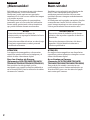 2
2
-
 3
3
-
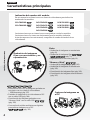 4
4
-
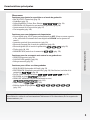 5
5
-
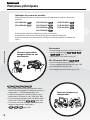 6
6
-
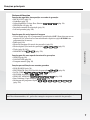 7
7
-
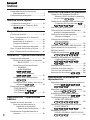 8
8
-
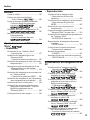 9
9
-
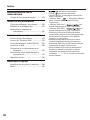 10
10
-
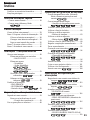 11
11
-
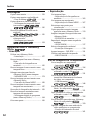 12
12
-
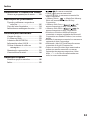 13
13
-
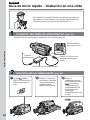 14
14
-
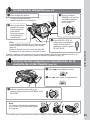 15
15
-
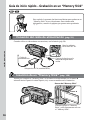 16
16
-
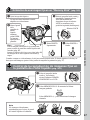 17
17
-
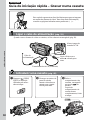 18
18
-
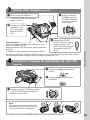 19
19
-
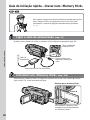 20
20
-
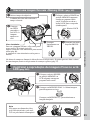 21
21
-
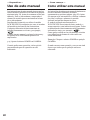 22
22
-
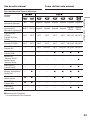 23
23
-
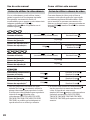 24
24
-
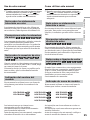 25
25
-
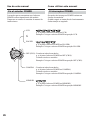 26
26
-
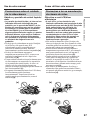 27
27
-
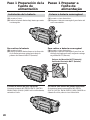 28
28
-
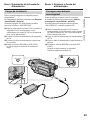 29
29
-
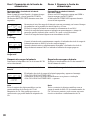 30
30
-
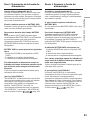 31
31
-
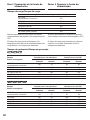 32
32
-
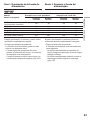 33
33
-
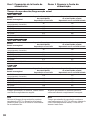 34
34
-
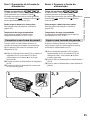 35
35
-
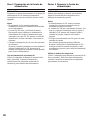 36
36
-
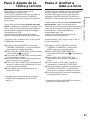 37
37
-
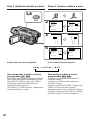 38
38
-
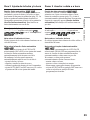 39
39
-
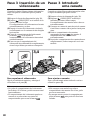 40
40
-
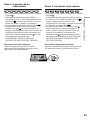 41
41
-
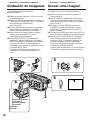 42
42
-
 43
43
-
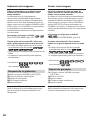 44
44
-
 45
45
-
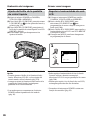 46
46
-
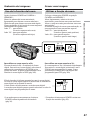 47
47
-
 48
48
-
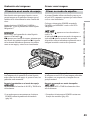 49
49
-
 50
50
-
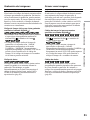 51
51
-
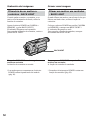 52
52
-
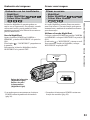 53
53
-
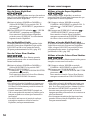 54
54
-
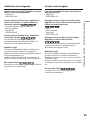 55
55
-
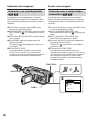 56
56
-
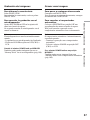 57
57
-
 58
58
-
 59
59
-
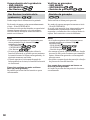 60
60
-
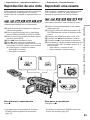 61
61
-
 62
62
-
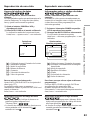 63
63
-
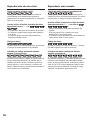 64
64
-
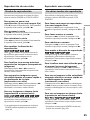 65
65
-
 66
66
-
 67
67
-
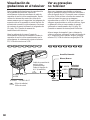 68
68
-
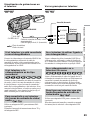 69
69
-
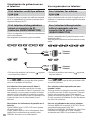 70
70
-
 71
71
-
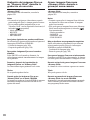 72
72
-
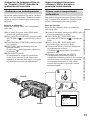 73
73
-
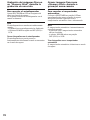 74
74
-
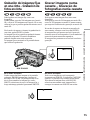 75
75
-
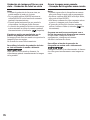 76
76
-
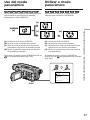 77
77
-
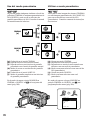 78
78
-
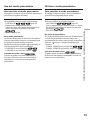 79
79
-
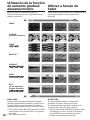 80
80
-
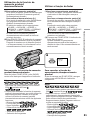 81
81
-
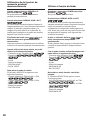 82
82
-
 83
83
-
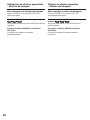 84
84
-
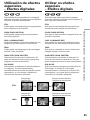 85
85
-
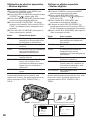 86
86
-
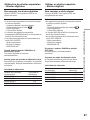 87
87
-
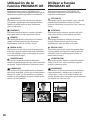 88
88
-
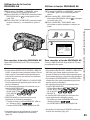 89
89
-
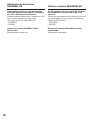 90
90
-
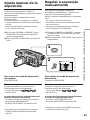 91
91
-
 92
92
-
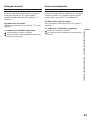 93
93
-
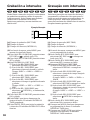 94
94
-
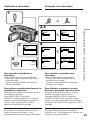 95
95
-
 96
96
-
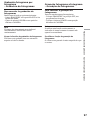 97
97
-
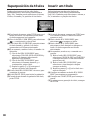 98
98
-
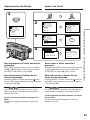 99
99
-
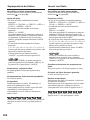 100
100
-
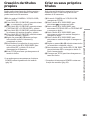 101
101
-
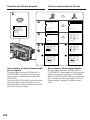 102
102
-
 103
103
-
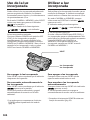 104
104
-
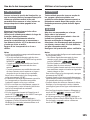 105
105
-
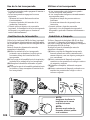 106
106
-
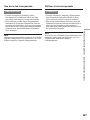 107
107
-
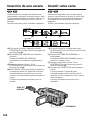 108
108
-
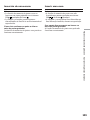 109
109
-
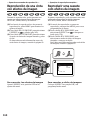 110
110
-
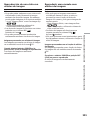 111
111
-
 112
112
-
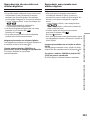 113
113
-
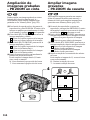 114
114
-
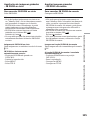 115
115
-
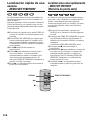 116
116
-
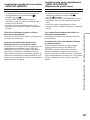 117
117
-
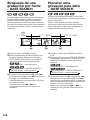 118
118
-
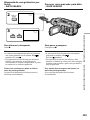 119
119
-
 120
120
-
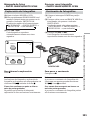 121
121
-
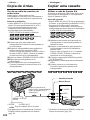 122
122
-
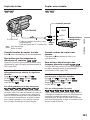 123
123
-
 124
124
-
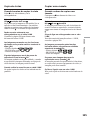 125
125
-
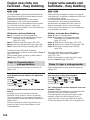 126
126
-
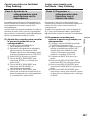 127
127
-
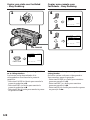 128
128
-
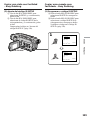 129
129
-
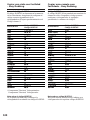 130
130
-
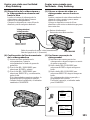 131
131
-
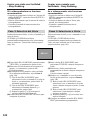 132
132
-
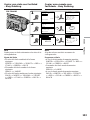 133
133
-
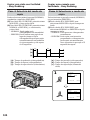 134
134
-
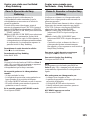 135
135
-
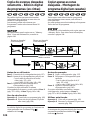 136
136
-
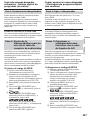 137
137
-
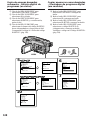 138
138
-
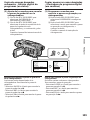 139
139
-
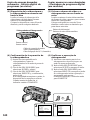 140
140
-
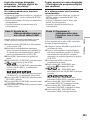 141
141
-
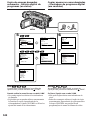 142
142
-
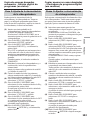 143
143
-
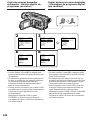 144
144
-
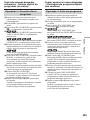 145
145
-
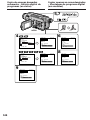 146
146
-
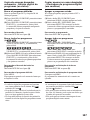 147
147
-
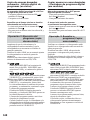 148
148
-
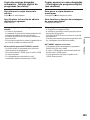 149
149
-
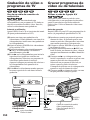 150
150
-
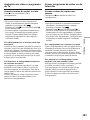 151
151
-
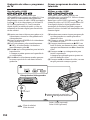 152
152
-
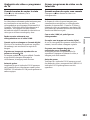 153
153
-
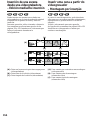 154
154
-
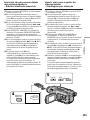 155
155
-
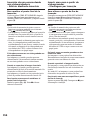 156
156
-
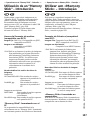 157
157
-
 158
158
-
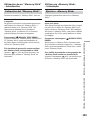 159
159
-
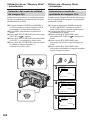 160
160
-
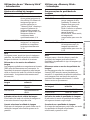 161
161
-
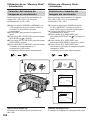 162
162
-
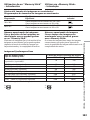 163
163
-
 164
164
-
 165
165
-
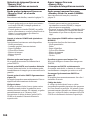 166
166
-
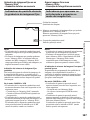 167
167
-
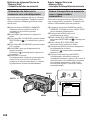 168
168
-
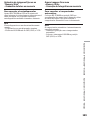 169
169
-
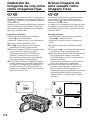 170
170
-
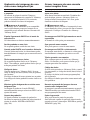 171
171
-
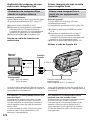 172
172
-
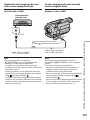 173
173
-
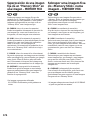 174
174
-
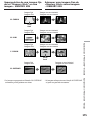 175
175
-
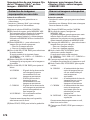 176
176
-
 177
177
-
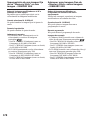 178
178
-
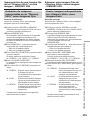 179
179
-
 180
180
-
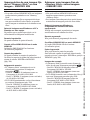 181
181
-
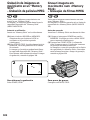 182
182
-
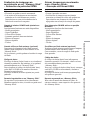 183
183
-
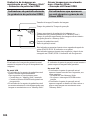 184
184
-
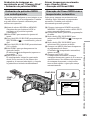 185
185
-
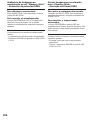 186
186
-
 187
187
-
 188
188
-
 189
189
-
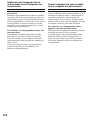 190
190
-
 191
191
-
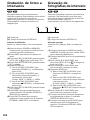 192
192
-
 193
193
-
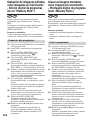 194
194
-
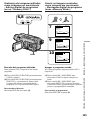 195
195
-
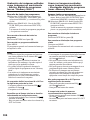 196
196
-
 197
197
-
 198
198
-
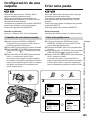 199
199
-
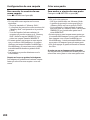 200
200
-
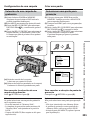 201
201
-
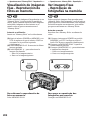 202
202
-
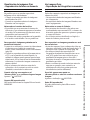 203
203
-
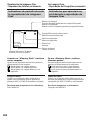 204
204
-
 205
205
-
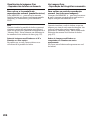 206
206
-
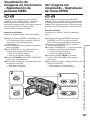 207
207
-
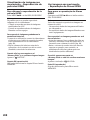 208
208
-
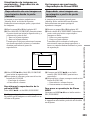 209
209
-
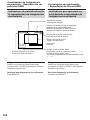 210
210
-
 211
211
-
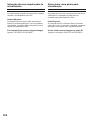 212
212
-
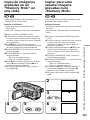 213
213
-
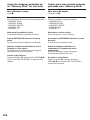 214
214
-
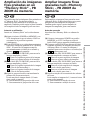 215
215
-
 216
216
-
 217
217
-
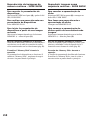 218
218
-
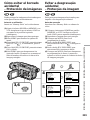 219
219
-
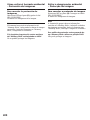 220
220
-
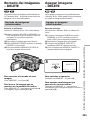 221
221
-
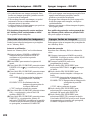 222
222
-
 223
223
-
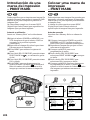 224
224
-
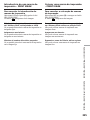 225
225
-
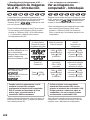 226
226
-
 227
227
-
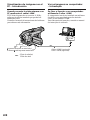 228
228
-
 229
229
-
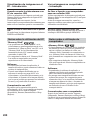 230
230
-
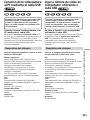 231
231
-
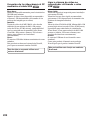 232
232
-
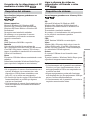 233
233
-
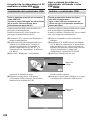 234
234
-
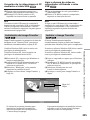 235
235
-
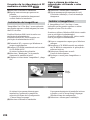 236
236
-
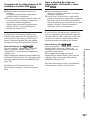 237
237
-
 238
238
-
 239
239
-
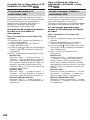 240
240
-
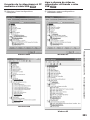 241
241
-
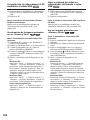 242
242
-
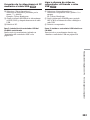 243
243
-
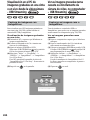 244
244
-
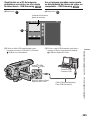 245
245
-
 246
246
-
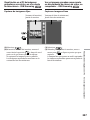 247
247
-
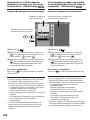 248
248
-
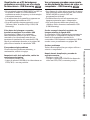 249
249
-
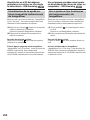 250
250
-
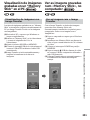 251
251
-
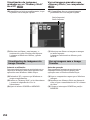 252
252
-
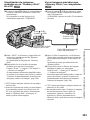 253
253
-
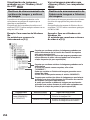 254
254
-
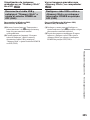 255
255
-
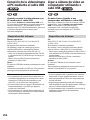 256
256
-
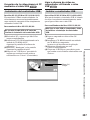 257
257
-
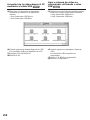 258
258
-
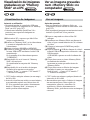 259
259
-
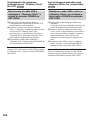 260
260
-
 261
261
-
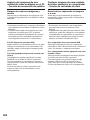 262
262
-
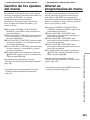 263
263
-
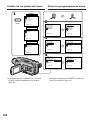 264
264
-
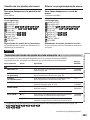 265
265
-
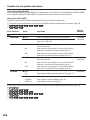 266
266
-
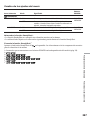 267
267
-
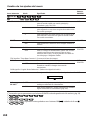 268
268
-
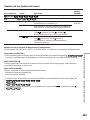 269
269
-
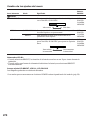 270
270
-
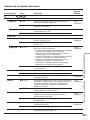 271
271
-
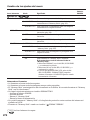 272
272
-
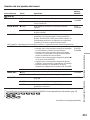 273
273
-
 274
274
-
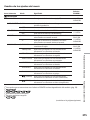 275
275
-
 276
276
-
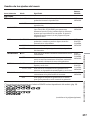 277
277
-
 278
278
-
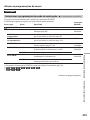 279
279
-
 280
280
-
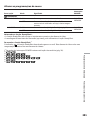 281
281
-
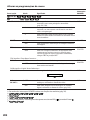 282
282
-
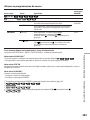 283
283
-
 284
284
-
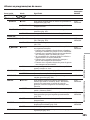 285
285
-
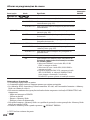 286
286
-
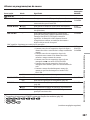 287
287
-
 288
288
-
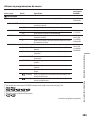 289
289
-
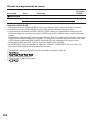 290
290
-
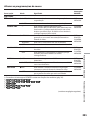 291
291
-
 292
292
-
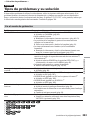 293
293
-
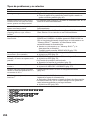 294
294
-
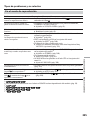 295
295
-
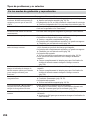 296
296
-
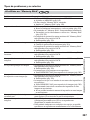 297
297
-
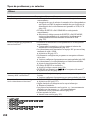 298
298
-
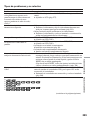 299
299
-
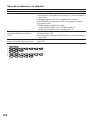 300
300
-
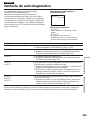 301
301
-
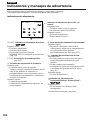 302
302
-
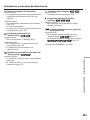 303
303
-
 304
304
-
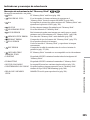 305
305
-
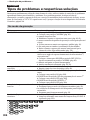 306
306
-
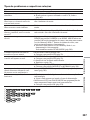 307
307
-
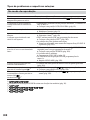 308
308
-
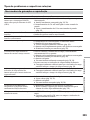 309
309
-
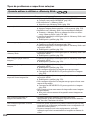 310
310
-
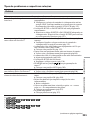 311
311
-
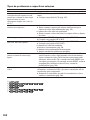 312
312
-
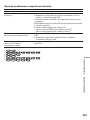 313
313
-
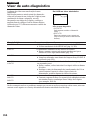 314
314
-
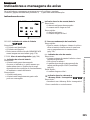 315
315
-
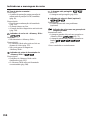 316
316
-
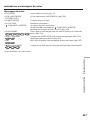 317
317
-
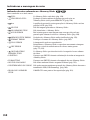 318
318
-
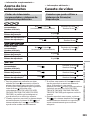 319
319
-
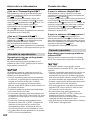 320
320
-
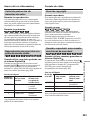 321
321
-
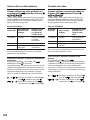 322
322
-
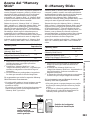 323
323
-
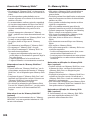 324
324
-
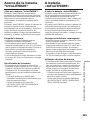 325
325
-
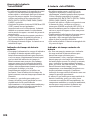 326
326
-
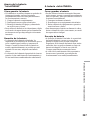 327
327
-
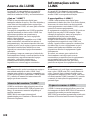 328
328
-
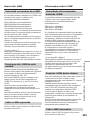 329
329
-
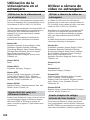 330
330
-
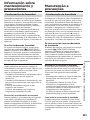 331
331
-
 332
332
-
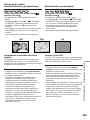 333
333
-
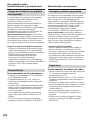 334
334
-
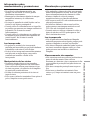 335
335
-
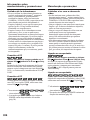 336
336
-
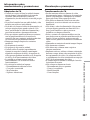 337
337
-
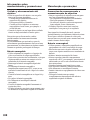 338
338
-
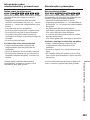 339
339
-
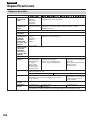 340
340
-
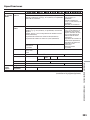 341
341
-
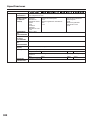 342
342
-
 343
343
-
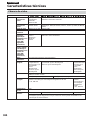 344
344
-
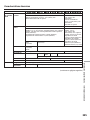 345
345
-
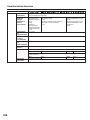 346
346
-
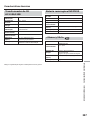 347
347
-
 348
348
-
 349
349
-
 350
350
-
 351
351
-
 352
352
-
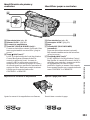 353
353
-
 354
354
-
 355
355
-
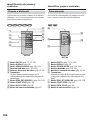 356
356
-
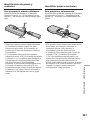 357
357
-
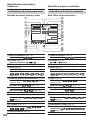 358
358
-
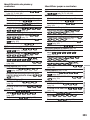 359
359
-
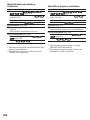 360
360
-
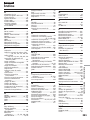 361
361
-
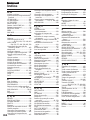 362
362
-
 363
363
-
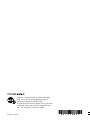 364
364
Sony CCD-TRV345E Manual de usuario
- Categoría
- Videocámaras
- Tipo
- Manual de usuario
en otros idiomas
- português: Sony CCD-TRV345E Manual do usuário
Artículos relacionados
-
Sony DCR-TRV20E Manual de usuario
-
Sony DCR-TRV19E Manual de usuario
-
Sony DCR-TRV60E Manual de usuario
-
Sony DCR-HC36E Manual de usuario
-
Sony DCR-TRV8E Manual de usuario
-
Sony HANDYCAM DCR-PC108E Manual de usuario
-
Sony DCR-HC30E Instrucciones de operación
-
Sony DCR-HC30E Manual de usuario
-
Sony DCR-TRV738E Manual de usuario
-
Sony DSR-PDX10P Manual de usuario